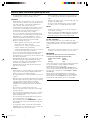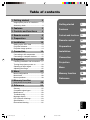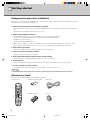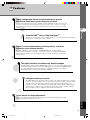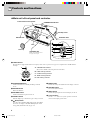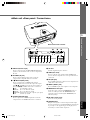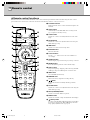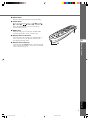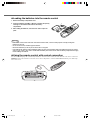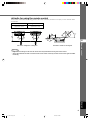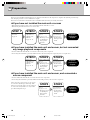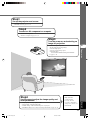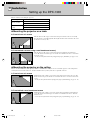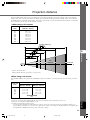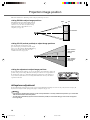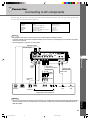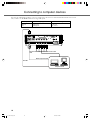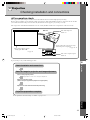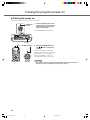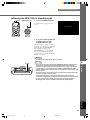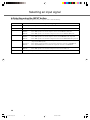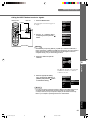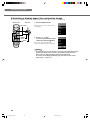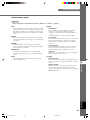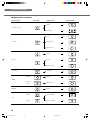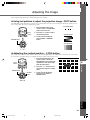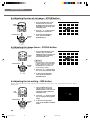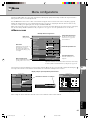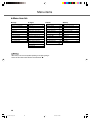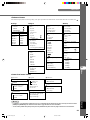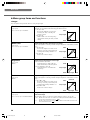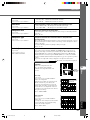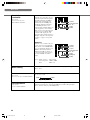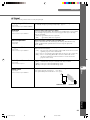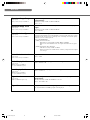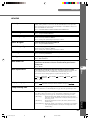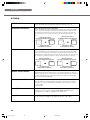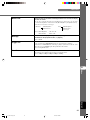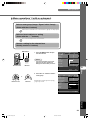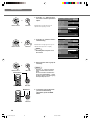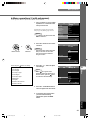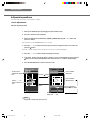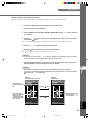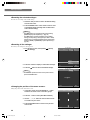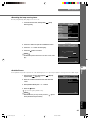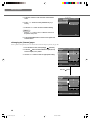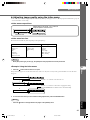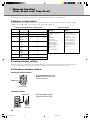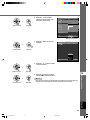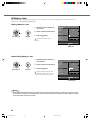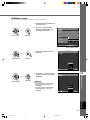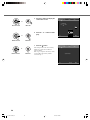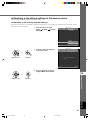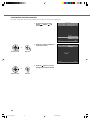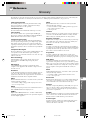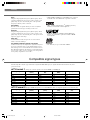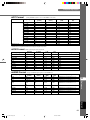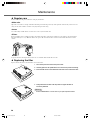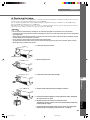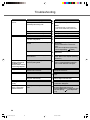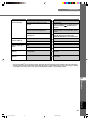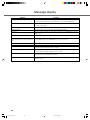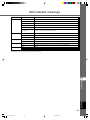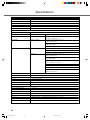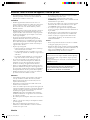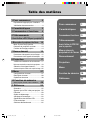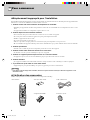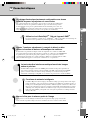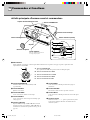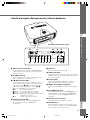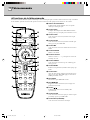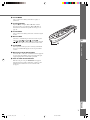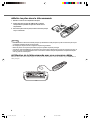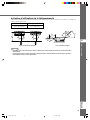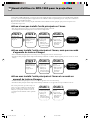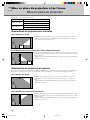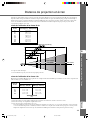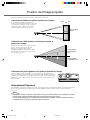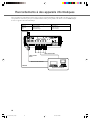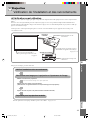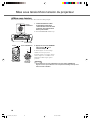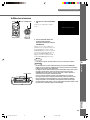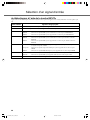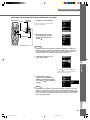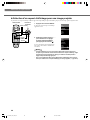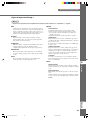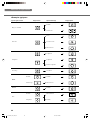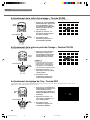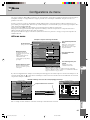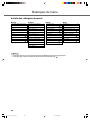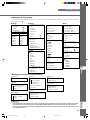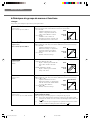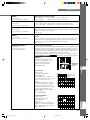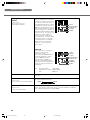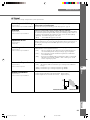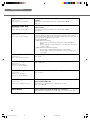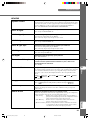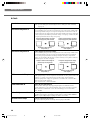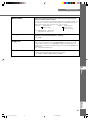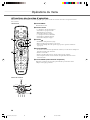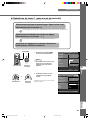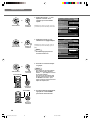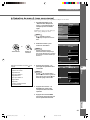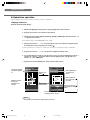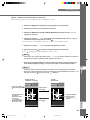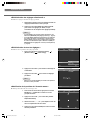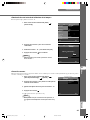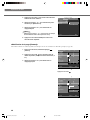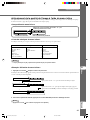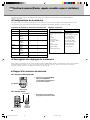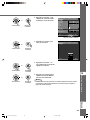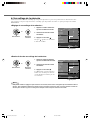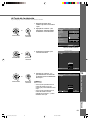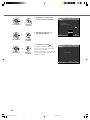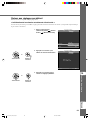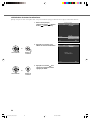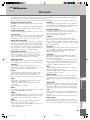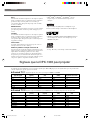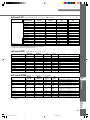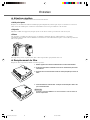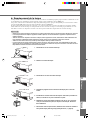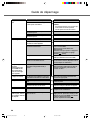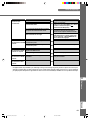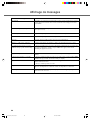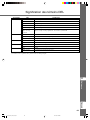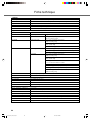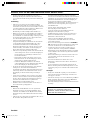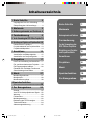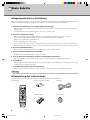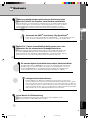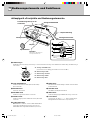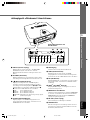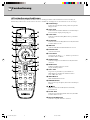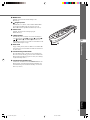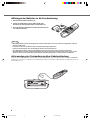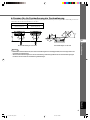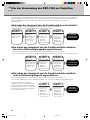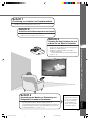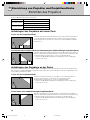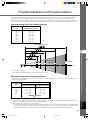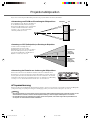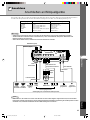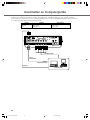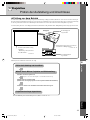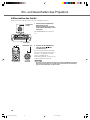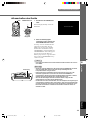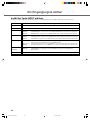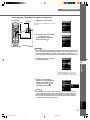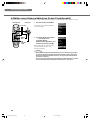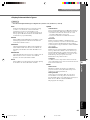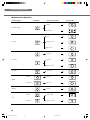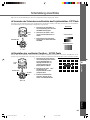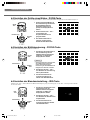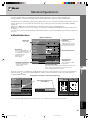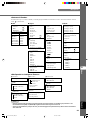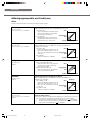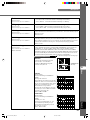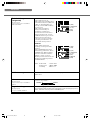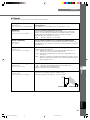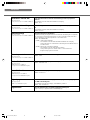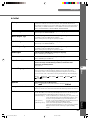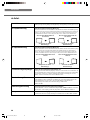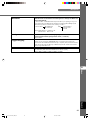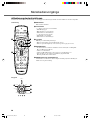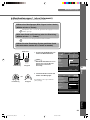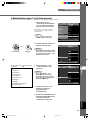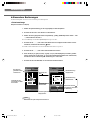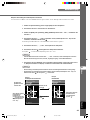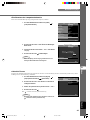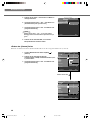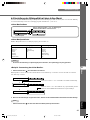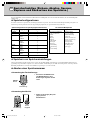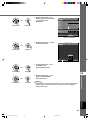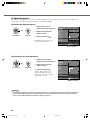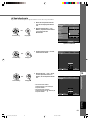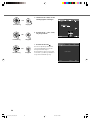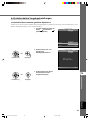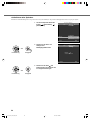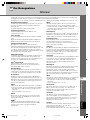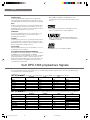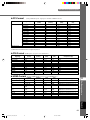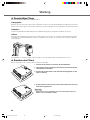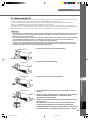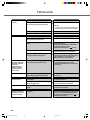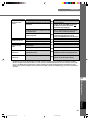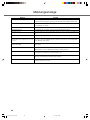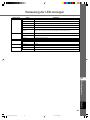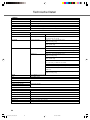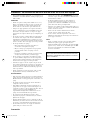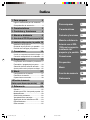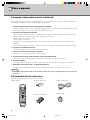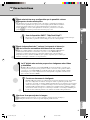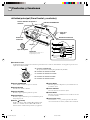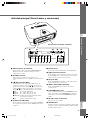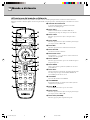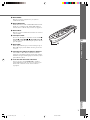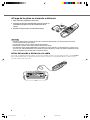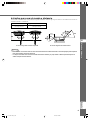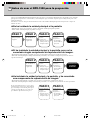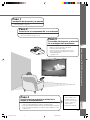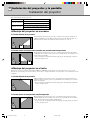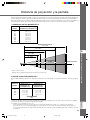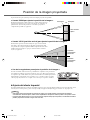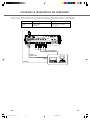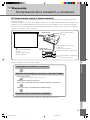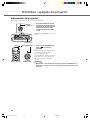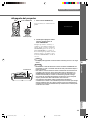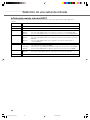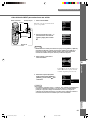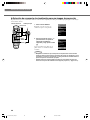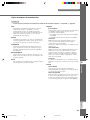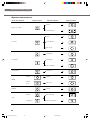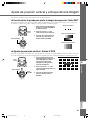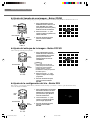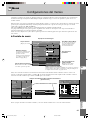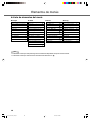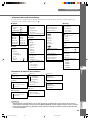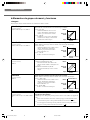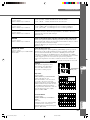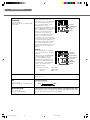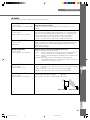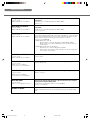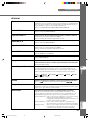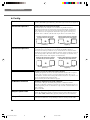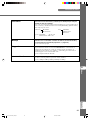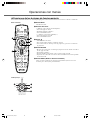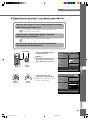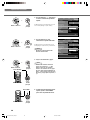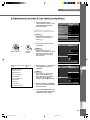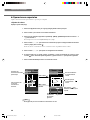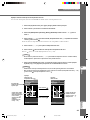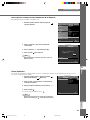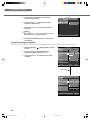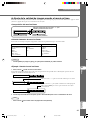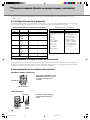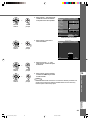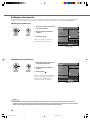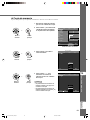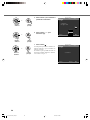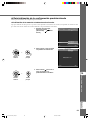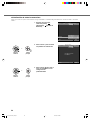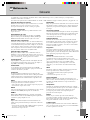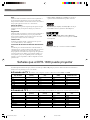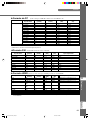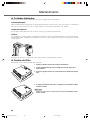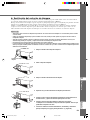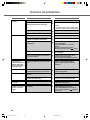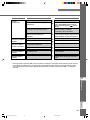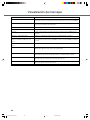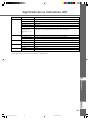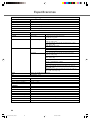Yamaha DPX-1300 de handleiding
- Categorie
- Dataprojectoren
- Type
- de handleiding

YAMAHA ELECTRONICS CORPORATION, USA 6660 ORANGETHORPE AVE., BUENA PARK, CALIF. 90620, U.S.A.
YAMAHA CANADA MUSIC LTD. 135 MILNER AVE., SCARBOROUGH, ONTARIO M1S 3R1, CANADA
YAMAHA ELECTRONIK EUROPA G.m.b.H. SIEMENSSTR. 22-34, 25462 RELLINGEN BEI HAMBURG, GERMANY
YAMAHA ELECTRONIQUE FRANCE S.A. RUE AMBROISE CROIZAT BP70 CROISSY-BEAUBOURG 77312 MARNE-LA-VALLEE CEDEX02, FRANCE
YAMAHA ELECTRONICS (UK) LTD. YAMAHA HOUSE, 200 RICKMANSWORTH ROAD WATFORD, HERTS WD18 7GQ, ENGLAND
YAMAHA SCANDINAVIA A.B. J A WETTERGRENS GATA 1, BOX 30053, 400 43 VÄSTRA FRÖLUNDA, SWEDEN
YAMAHA MUSIC AUSTRALIA PTY, LTD. 17-33 MARKET ST., SOUTH MELBOURNE, 3205 VIC., AUSTRALIA
Printed in Japan WF80500
C2005 All Rights Reserved.
DPX-1300
G
BEDIENUNGSANLEITUNG
DIGITAL CINEMA PROJECTOR
PROJECTEUR CINEMA NUMERIQUE
DPX-1300
10_DPX-1300-Cover1-4_G.p65 9/22/05, 4:34 PM1

Caution: Read this before operating this unit.
•To assure the finest performance, please read this manual
carefully. Keep it in a safe place for future reference.
Installation
• Install this unit in a well-ventilated, cool, dry, clean place with
at least 30 cm (1 feet) clearance on the top, right and left, and
at the back of this unit — away from direct sunlight, heat
sources, vibration, dust, moisture, and/or cold.
• Locate this unit away from other electrical appliances, motors,
or transformers to avoid humming sounds. To prevent fire or
electrical shock, do not place this unit where it may get
exposed to rain, water, and/or any type of liquid.
• Do not expose this unit to sudden temperature changes from
cold to hot, and do not locate this unit in an environment with
high humidity (i.e. a room with a humidifier) to prevent
condensation inside this unit, which may cause an electrical
shock, fire, damage to this unit, and/or personal injury.
• On the top of this unit, do not place:
– Other components, as they may cause damage and/or
discoloration on the surface of this unit.
– Burning objects (i.e. candles), as they may cause fire,
damage to this unit, and/or personal injury.
– Containers with liquid in them, as they may cause electrical
shock to the user and/or damage to this unit.
• Do not cover this unit with a newspaper, tablecloth, curtain, etc.
in order not to restrict heat dissipation. If the temperature
inside this unit rises too much, it may cause fire, damage to this
unit, and/or personal injury.
•When installing this unit on the ceiling, make sure the ceiling
has sufficient strength to support this unit and the ceiling
mounts for an extended period of time. Installation must be
performed only by qualified service personnel.
• Install this unit near the AC outlet and where the AC power
plug can be reached easily.
Operation
• Remove the lens cover before starting any operation of this unit
to prevent the heat from staying around the lens. Operation
with the cap on may cause damage to this unit.
• Do not plug in this unit to a wall outlet until all connections are
complete.
• Only the voltage specified on this unit must be used. Using this
unit with a higher voltage than specified is dangerous and may
cause fire, damage to this unit, and/or personal injury.
YAMAHA will not be held responsible for any damage
resulting from use of this unit with a voltage other than that
specified.
• Do not use force on switches, knobs and/or cords.
•Take care of this unit so that no foreign objects and/or liquid
drop inside this unit.
•To prevent damage by lightning, keep the power cord out and
outdoor antennas disconnected from a wall outlet or te unit
during the lightning storm.
• Do not look into the lens while this unit is turned on. It may
cause serious damage to your eyesight.
• Before moving this unit, press STANDBY/ON to set this unit
in the standby mode, and disconnect the AC power plug from
the wall outlet.
• Do not attempt to modify or fix this unit. Contact qualified
YAMAHA service personnel when any service is needed. The
cabinet should never be opened for any reason.
• When not planning to use this unit for a long period of time
(i.e. vacation), disconnect the AC power plug from the wall
outlet.
•When disconnecting the power cord from the wall outlet, grasp
the plug; do not pull the cable.
• Be sure to read the “Troubleshooting” section on common
operating errors before concluding that this unit is faulty.
Others
• Clean the lens carefully so as not to create any scratches by
using a blower or lens paper.
•Replace the lamp when the LAMP warning indicator blinks in
red after the lamp usage has exceeded 2000 hours. Follow the
lamp replacement procedure described in this manual.
For U.K. customers
If the socket outlets in the home are not suitable for the plug
supplied with this appliance, it should be cut off and an appropriate
3 pin plug fitted. For details, refer to the instructions described
below.
Note
•The plug severed from the mains lead must be destroyed, as a plug with
bared flexible cord is hazardous if engaged in a live socket outlet.
IMPORTANT
THE WIRES IN THIS MAINS LEAD ARE COLOURED IN
ACCORDANCE WITH THE FOLLOWING CODE:
GREEN-AND-YELLOW: EARTH
BLUE: NEUTRAL
BROWN: LIVE
As the colours of the wires in the mains lead of this apparatus may
not correspond with the coloured markings identifying the
terminals in your plug, proceed as follows:
The wire which is coloured GREEN-AND-YELLOW must be
connected to the terminal in the plug which is marked by the letter
E or by the safety earth symbol or coloured GREEN or GREEN-
and-YELLOW.
The wire which is coloured BLUE must be connected to the
terminal which is marked with the letter N or coloured BLACK.
The wire which is coloured BROWN must be connected to the
terminal which is marked with the letter L or coloured RED.
i
10_DPX_1300_cau_G 9/20/05, 5:07 PM1

1
Table of contents
1 Getting started 2
Inappropriate places for installation ....... 2
Accessory check .................................... 2
2 Features 3
3 Controls and functions 4
4 Remote control 6
5 Preparation 10
6 Installation 12
Setting up the DPX-1300 ..................... 12
Projection distance ............................... 13
Projection image position ..................... 14
7 Connection 15
Connecting to AV components ............. 15
Connecting to computer devices ......... 16
8 Projection 17
Checking installation and connections...
17
Turning the projector power on ............ 18
Selecting an input signal ...................... 20
Adjusting the image ............................. 25
9 Menu 27
Menu configurations ............................ 27
Menu items .......................................... 28
Menu operations .................................. 38
10
Memory function
(Saving, Recall, Lock, Copy, Reset) 48
11
Reference 55
Glossary ............................................... 55
Compatible signal types ....................... 56
Maintenance ......................................... 58
Troubleshooting.................................... 60
Message display .................................. 62
LED Indicator meanings ....................... 63
Specifications ....................................... 64
Dimensional drawing ............................ 65
Getting started
Features
Controls and functions
Remote control
Preparation
Projection
Menu
Memory function
Reference
11
10
9
8
7
6
5
4
3
2
1
Connection
Installation
English
11_DPX-1300_E.p65 9/20/05, 5:07 PM1

2
◆Inappropriate places for installation
If this unit is not correctly installed in an appropriate place, it may cause fire or failure, or damage the unit itself. Carefully choose the place
to install this unit by avoiding the places listed below.
1. Places where the temperature and humidity vary greatly
• Do not install this unit in a place where the temperature and humidity become extremely high or the temperature becomes extremely
low.
• This unit must be used within a temperature range of 5 to 35°C.
2. Places without adequate ventilation
• Install this unit with at least 30 cm (1 feet) of ventilation space on the top, right and left, and back.
• Do not cover the ventilation slots of this unit. Covering the slots will obstruct heat dissipation.
• Install this unit on the firm surface.
• Do not cover this unit with a tablecloth, etc.
• Make sure there is nothing to get sucked into the ventilation slots so that the temperature of this unit does not become too high.
• If you are going to install the unit in a rack, be sure to leave space for ventilation to prevent exhaust overheating the unit.
3. Places where it gets dusty
• If the filter is blocked with dust, the temperature of this unit may become too high.
4. Places with too much vibration or impact
•Vibration and impact can damage parts of this unit.
5. Places where this unit gets exposed to water or high humidity
• If this unit is exposed to water or high humidity, it may cause a fire or electrical shock.
6. Unstable places
• If this unit is installed on an unstable or an inclined tabletop, it may fall and cause damage to the unit or personal injury.
7. In close proximity to a Radio or Stereo
•The unit may interfere with reception if placed in close proximity to a radio or television receiver.
Warning
•To ensure vivid, high contrast images, make sure that no light other than the projector light falls directly on the screen.
◆Accessory check
Please check that all accessories listed here are included in your package.
• Remote control • Batteries (AA, UM-3 or R6) • Power cable
• Pin/BNC adapters • Lens cap
1 Getting started
45
RESET
6
123
VIDEO
STILL
HIDE
PATTIRIS
AUTO
SETTING
ZOOM FOCUSV. POS
LIGHT
B
D4
DVI
S VIDEO
A
INPUT
MEMORY
HDMI
INPUT
MENU
ASPECT
ESCAPE
11_DPX-1300_E.p65 9/20/05, 5:07 PM2

3
Features
2
English
Adjust 7 colors independently (including white), or use the
automatic color balance function
The DPX-1300 allows you to adjust the 7-axis WRGBYCM color coordinate and gain
parameters directly. For better consistency, you can also control color temperature and RGB
balance together, allowing you to check that the changes you make are always consistent with
your preferences.
The digital interface provides sharp, detailed images
The DPX-1300 is equipped with an HDMI terminal, which is set to become the standard for the
coming generation of products. Connect to a DVD player or set-top box with a HDMI terminal
to receive digital image data directly, and enjoy completely digitally processed images.
Compatible with the content protection function of HDCP.
Intelligent memory functions
The DPX-1300 can store six image memory settings, called memory numbers, for each input
jack. For each memory number, you can set parameters for different input resolutions, and the
unit will switch to the appropriate parameters when it begins displaying an image of an
appropriate resolution. For example, the unit automatically changes display settings without
changing memory numbers when you change from watching a DVD to watching a HDTV
image for which you have set different image menu item parameters.
In-line menus for image adjustment
You can access image adjustment menu items at the touch of a button, and adjust images while
viewing them without opening the menu screen.
Highly configurable electronic adjustment gives you the
freedom to place the projector wherever you want
A short focal length, high power zoom, and fully vertically adjustable lens allow you to use the
projector in a wide range of environments. You can also use the remote control to access many
lens functions such as focus, zoom, and lens shift to fine-tune the projector from your viewing
position.
Uses the DMD
TM
device 720p DarkChip3
TM
The projector uses the high contrast “720p DarkChip3
TM
”, to reduce black levels even further
and reproduce contrasts close to that of a film.
2 Features
11_DPX-1300_E.p65 9/20/05, 5:07 PM3

4
◆Main unit <Front panel and controls>
STANDBY
/
ON
SETTING
LAMP COVER TEMP FAN
PATTERN
ESCAPE
MENU
INPUT
DIGITAL CINEMA PROJECTOR DPX-1300
ASPECT
1
2
3
4
5
1
6
7
8
9
0
STANDBY
/
ON
SETTING
LAMP COVER TEMP FAN
PATTERN
ESCAPE
MENU
INPUT
ASPECT
A
E
B
CD
2 STANDBY/ON button
Switches the unit between Standby and On (operational)
modes.
3 ESCAPE button
Exits from submenus.
4 PATTERN button
Switches the built-in test pattern on and off.
5 ASPECT button
Turns the display aspect menu for the project image on and off.
6 (Enter) button
Sets values when the DPX-1300 is displaying the menu. When
the menu is not displayed, the DPX-1300 displays the in-line
image quality adjustment menu. (☞ page 47)
1 LED Indicators
The main unit is equipped with 5 indicators to display various states of operation. See page 63 for explanations of the LED indicator
meanings.
7 MENU button
Switches the settings and adjustments menu display on and off.
8 SETTING button
Selects lens adjustment modes.
9 INPUT button
Switches the input signal selection menu display on and off.
0 Cursor buttons
Use the h, g, +, - buttons for system operations, menu item
selection, and changing system values.
A STANDBY/ON indicator
(There is also an LED on the front panel of the main unit.)
B LAMP warning indicator
C COVER warning indicator
D TEMP warning indicator
E FAN warning indicator
Lamp cover
Ventilation inlet
Adjustable feet
Makes small adjustments to
the projection angle
Lens
Exhaust vent
Front remote control sensor
STANDBY/ON indicator
3 Controls and functions
Lens cap
11_DPX-1300_E.p65 9/20/05, 5:07 PM4

5
Controls and functions
3
English
HDMIDVI
G/Y B/PB/CB R/PR/CR
INPUT A
HD/SYNC
VD
OUT IN
REMOTE
TRIGGER OUT
S VIDEO VIDEO
INPUT B
RGB/YP
BPR/YCBCR
RS-232C
D4 VIDEO
wq
8
765432190
ert
◆Main unit <Rear panel / Connections>
1 INPUT B (D-sub 15 pin)
Receives component video and RGB (RGB/YPBPR/YCBCR)
signals. Use a D-sub monitor cable to connect components to
this jack.
2 D4 VIDEO (D jack)
Receives signals output from the D jacks of other AV
components. It is compatible with D1 - D4 formats.
3 - 7 INPUT A (BNC jacks)
Receive component video and RGB signals. Connect
component signal connectors from AV components to input
jacks 3 - 5, and RGB signal connectors from computers to
input jacks 3 - 7. Use BNC cables for these connections.
3 G/Y (G, or luminance signal)
4 B/P
B/CB (B, or color difference signal)
5 R/P
R/CR (R, or color difference signal)
6 HD/SYNC (Horizontal sync signal, composite sync signal)
7 VD (Vertical sync signal)
8 S VIDEO (Mini DIN jack)
Receives signals from S-VIDEO output jacks of other AV
components. Use an S-VIDEO cable for these connections.
9 AC inlet
Insert the supplied AC power cable here.
0 VIDEO (Pin Jack)
Receives composite video signals from the VIDEO output
jacks of other AV components. Use a video pin cable for these
connections.
q DVI (DVI jack)
Receives RGB signals from computers or AV components. Use
a DVI cable for this connection.
w HDMI
TM
(HDMI
TM
jack)
Receives HDMI
TM
signals from computers or AV components.
e REMOTE IN / OUT jack
Connect the remote control to the REMOTE IN jack if you
want to use it through a cable. The REMOTE OUT jack
outputs the signal received through the REMOTE IN jack
without any change.
r RS-232C (D-sub 9 pin)
For use in servicing this unit.
t TRIGGER OUT
Outputs control signals to external components. This output
provides a potential of 12 V/ maximum 200 mA when this unit
is projecting. Use the supplied trigger-out DC plug (for US
model only) to control external components.
Rear remote control sensor
11_DPX-1300_E.p65 9/20/05, 5:07 PM5

6
◆ Remote control functions
Buttons on the remote control with identical names to those on the main unit perform identical functions. When using the remote control,
point it at the remote control sensor on the front or back of the main unit from a distance of 7m (23 feet) or less.
1 Transmit indicator
Lights up when the remote control sends infrared signals to the
main unit.
2 AUTO button
Automatically sets the DPX-1300 to the best settings for the
type of signal it is currently receiving.
3 V.POS button
Switches on or off the vertical adjustment mode for the entire
image.
4 ZOOM button
Switches on or off the size adjustment mode for the image the
DPX-1300 is projecting.
5 IRIS button
Switches on or off the lens iris change mode.
6 ESCAPE button
Exits from submenus.
7 Cursor buttons
Use the h ,g, +, - buttons to move the cursor within the on-
screen display.
8 ASPECT button
Turns the display aspect menu for the project image on and off.
9 RESET button
Resets all adjustable parameters to their default settings.
0 STILL button
Stops a moving image, displaying a still of the image the DPX-
1300 is projecting. Press STILL again to cancel this effect.
q INPUT area
Selects the INPUT jacks directly.
w MEMORY area
Calls stored memory (all parameter settings) directly.
e button
Switches the unit between Standby and On (operational)
modes.
r FOCUS button
Switches on or off the focus adjustment mode for the image the
DPX-1300 is projecting.
t PATT (PATTERN) button
Switches on and off the built-in test pattern.
y MENU button
Switches on and off the settings and adjustments menu display.
u (Enter) button
Sets values when the DPX-1300 is displaying the menu. When
the menu is not displayed, the DPX-1300 displays the in-line
image quality adjustment menu. (☞ page 47)
4 Remote control
45
RESET
6
123
VIDEO
STILL
HIDE
PATTIRIS
AUTO
SETTING
ZOOM FOCUSV. POS
LIGHT
B
D4
DVI
S VIDEO
A
INPUT
MEMORY
HDMI
INPUT
MENU
ASPECT
ESCAPE
o
i
u
y
t
p
r
e
1
2
3
4
5
6
7
8
9
0
q
w
11_DPX-1300_E.p65 9/20/05, 5:07 PM6

7
Remote control
4
English
i INPUT button
Switches on and off the input signal selection menu display.
o LIGHT switch
Moving this switch lights the high-use AUTO (2), ESCAPE
(6), ASPECT(8) , (e), MENU (y), and INPUT (i)
buttons. The light disappears if you do not perform any
operation within 10 seconds.
p HIDE button
Temporarily halts projection of the image the DPX-1300 is
currently displaying. Press again to cancel this effect.
a Remote control code switch
Selects ID-1 or ID-2 when operating two main units with one
remote control. You can set the ID for the main unit in the
menu (The default setting is ID-1).
s Remote control cable jack
Connect this jack and REMOTE IN jack on the main unit using
a cable (commercially available) to use the remote control with
a wired connection. (☞ page 8)
INPUT
I
RIS
V
.POS
AU
T
O
PATT
FO
C
US
ZO
O
M
S
E
T
T
I
N
G
I
D-2
ID
-
1
RESET
H
ID
E
ST
I
L
L
S VIDEO
VIDEO
B
D4
A
DVI
4
5
6
1
2
3
HDMI
MEMORY
LIGHT
INPUT
MENU
E
SCAPE
ASPECT
a
s
11_DPX-1300_E.p65 9/20/05, 5:07 PM7

8
◆Loading the batteries into the remote control
1. Remove the battery compartment cover.
2. Insert two batteries (AA, UM3, or R6 type), matching the polarity
markings on the batteries with those in the battery
compartment.
3. After loading the batteries, close the cover until it snaps into
place.
Warning
• If the remote control must be used closer to the main unit than normal, or does not always operate correctly, exchange the
batteries for new ones.
• Do not mix old and new, or different types of batteries.
• Remove the batteries if you do not plan to use the unit for a long time.
• If the batteries leak, dispose of them immediately, taking care not to touch the battery fluid. If the battery fluid comes into contact
with your eyes, mouth, or skin, rinse it off with water immediately and consult a doctor. Clean the battery compartment thoroughly
before installing new batteries.
◆Using the remote control with a wired connection
Use a 2P monaural miniplug cable (commercially available) to connect the remote control jack on the underside of the remote control to the
REMOTE IN jack on the main unit. Use the wired remote control configuration to control the DPX-1300 without having to be within range
of the remote sensor.
1
3
2
I
R
I
S
V.P O
S
A
U
T
O
PATT
FOCUS
ZOO
M
SE
T
T
I
N
G
ID-2
I
D
-
1
R
ESET
H
IDE
STIL
L
4
5
6
1
2
3
LIGH
T
I
N
PUT
M
E
N
U
ESCAPE
AS
PE
CT
INPUT
INPU
T
S
V
IDE
O
VID
E
O
B
D4
A
D
V
I
HD
MI
HDMIDVI
G/Y B/P
B/CB R/PR/CR
INPUT A
HD/SYNC VD
OUT IN
REMOTE
TRIGGER OUT
S-VIDEO VIDEO
INPUT B
RGB/YPBPR/YCBCR
RS-232C
D4 VIDEO
11_DPX-1300_E.p65 9/20/05, 5:07 PM8

9
Remote control
4
English
Distance to sensor Angle to sensor
7 m 30˚ vertically and horizontally
(approximate value) (approximate value)
◆ Limits for using the remote control
Use the remote control within the following parameters. The remote control may not function correctly if you use it outside the limits
described here.
Warning
• Bright or fluorescent light on the main unit remote sensor may inhibit the functioning of the remote control.
• Objects placed between the main unit remote sensor and the remote control may block the remote control signal and inhibit
functioning.
Use within a left/right arc of 30 degrees Use within a vertical arc of 30 degrees
HDMI
G/Y B/P
B
/C
B
R/P
R
/C
R
INPUT A
HD/SYNC
VD
OUT IN
REMOTE
TRIGGER OUT
S-VIDEO VIDEO
INPUT B
RGB/YP
B
P
R
/YC
B
C
R
RS-232C
D4 VIDEO
45
RESET
6
123
VIDEO
STILL
HIDE
PATTIRIS
AUTO
SETTING
ZOOM FOCUSV. POS
LIGHT
BDVI
S VIDEO
A
D4
INPUT
MEMORY
HDMI
INPUT
MENU
ASPECT
ESCAPE
45
RESET
6
123
VIDEO
STILL
HIDE
PATTIRIS
AUTO
SETTING
ZOOM FOCUSV. POS
LIGHT
BDVI
S VIDEO
A
D4
INPUT
MEMORY
HDMI
INPUT
MENU
ASPECT
ESCAPE
11_DPX-1300_E.p65 9/20/05, 5:07 PM9

10
Before projection, install the main unit and a screen, connect the main unit to an AV component or computer, and adjust the projection image.
You can begin projection as soon as installation is complete.
Refer to the sections below for information on how to install the main unit to suit your viewing environment.
◆If you have not installed the main unit or screen
• Immediately after purchase, when you have not installed either the main unit or a screen.
• When moving the main unit and screen to a new location.
◆If you have installed the main unit and screen, and connected a
source component
• You have installed the main unit and screen, and connected source components.
• You are using the main unit in a previously installed location with previously connected source components.
◆If you have installed the main unit and screen, but not connected
any image playback components
• You have installed the main unit and screen, but not connected any source components.
• You are using the main unit in a previously installed location, and wish to change the component you use as a signal source.
You do not need to carry out step 3 or step 4 if you
do not want to adjust the projection image. If the
unit does not project the image correctly, it may not
be connected correctly. In this case, carry out this
procedure starting from step 2.
STEP3
Select an image and
project.
☞ page 17 - 26
• The image is used
for adjusting the
image position
and focus.
STEP4
Adjust the
projection image.
☞ page 27 - 47
• Use the menu to
adjust projection
details.
Projection
preparations
complete
STEP2
Connect AV
components or a
computer to the
main unit.
☞ page 15 - 16
STEP3
Select an image and
project.
☞ page 17 - 26
• The image is used
for adjusting the
image position
and focus.
STEP4
Adjust the
projection image.
☞ page 27 - 47
• Use the menu to
adjust projection
details.
Projection
preparations
complete
STEP 1
Install the main unit
and screen.
☞ page 12
STEP3
Select an image and
project.
☞ page 17 - 26
• The image is used
for adjusting the
image position
and focus.
STEP2
Connect AV
components or a
computer to the
main unit.
☞ page 15 - 16
Projection
preparations
complete
5
Preparation
STEP4
Adjust the
projection image.
☞ page 27 - 47
• Use the menu to
adjust projection
details.
11_DPX-1300_E.p65 9/20/05, 5:07 PM10

11
Prepararion
5
English
Step2
Connect an AV component or computer
• Connect AV components
• Connect a computer ☞ page 15 - 16
Step3
Turn the power on and selecting an
image for projection
•Turn on the projector power
•Begin playback of the input image
• Select an input signal
• Select a projection image aspect
• Adjust the image
Focus/Vertical and Horizontal position/Size/Iris
☞ page 17 - 26
Step1
Set up the projector and screen
• Install the projector
• Install the screen ☞ page 12 - 14
Only adjust these
parameters when
necessary. It is not
necessary to adjust these
settings once you have set
them initially.
Step4
Use the menu to adjust the image quality and
other parameters
• Image quality: Set image quality details
• Signal setting: Set input signal details
• Default settings: Set the default settings for everyday use
• Installation settings: Set to suit your viewing environment ☞ page 27 - 47
11_DPX-1300_E.p65 9/20/05, 5:07 PM11

12
Setting up the DPX-1300
◆ Mounting the projector on a table
A: From in front of a screen
Place the unit on a table to project and view the image from in front of the screen. Usually,
place the unit on a reasonably high table. The height from the bottom of the unit to the center
of the lens is 12.4 cm (4”-7/8).
B: From behind a screen (using a semi-translucent screen)
Place the unit on a table to project and view the image from behind a semi-translucent
screen. The distance between the projector and the screen should be the same as “A: From in
front of the screen”.
• Set the [Location] menu item in the [Setup] menu group to [Rear/Table]. (☞ page 27 - 47)
◆ Mounting the projector on the ceiling
There are two kinds of brackets (sold separately: PMT-L31 and PMT-H35), which you can use to mount the projector on the ceiling. Please
consult your dealer for details on their use, and have installation done by either your dealer or a reputable contractor.
C: From in front of a screen
Mount the unit on the ceiling to project and view the image from in front of the screen. The
distance between the projector and the screen should be the same as “A: From in front of the
screen”.
•
Set the [Location] menu item in the [Setup] menu group to [Front/Ceiling]. (☞ page
27 - 47
)
D: From behind a semi-translucent screen
Mount the unit on the ceiling to project and view the image from behind a semi-translucent
screen. The distance between the projector and the screen should be the same as “B: From
behind a screen”.
•
Set the [Location] menu item in the [Setup] menu group to [Rear/Ceiling]. (☞ page
27 - 47
)
There are four ways of mounting the projector.
6
Installation
Mounting method
Placed on a table
Mounted on the
ceiling
Projection method
A: From in front of a screen
C: From in front of a screen
B: From behind a semi-translucent screen
D: From behind a semi-translucent screen
11_DPX-1300_E.p65 9/20/05, 5:07 PM12

13
Installation
6
English
The most suitable distance between the screen and the projector (see Projection distance [a]) depends on the size of the screen (diagonal
length) you use. You can use the zoom function to adjust the projection distance within a preset range from Wide to Tele. You can also alter
the V.POS parameter to adjust the vertical position of the image to better suit the screen. Use the information in the table below to determine
the best location to place the projector in to suit your screen size.
Projection distance
<When using a 4:3 screen>
Since the DPX-1300 has a 16:9 panel, the ideal installation location for use with a 4:3 screen depends on the size of the image you wish to
view.
<When using a 16:9 screen>
60'' 80'' 100'' 150'' 200''
*These are theoretical values.
During actual use there may be a deviance of a few percent.
(*1) Projects a 16:9 image that completely fills the screen (leaves a black line at the top and bottom of the screen).
(*2) Projects a 4:3 image that completely fills the screen.
(*3) When projecting both 16:9 and 4:3 images.
You can use the zoom function to make efficient use of the screen for both *1 and *2 above. The projection distance in this case is
between Wide in *2 and Tele in *1. Use the zoom to adjust the size of the projection images so that they fill the screen completely. Note
that adjustments to V.POS may cause the position of the image to change.
Projection distance [a]
Lens
centerline
Screen size
60
70
80
90
100
110
120
150
200
Screen size
(inch)
1.78 – 2.88
2.08 – 3.37
2.39 – 3.86
2.70 – 4.35
3.00 – 4.84
3.31 – 5.33
3.62 – 5.82
4.54 – 7.29
6.07 – 9.74
Projection distance [a]
Wide (m) – Tele (m)
Screen size
(inch)
16:9 image (*1)
Wide (m) – Tele (m)
4:3 image (*2)
Wide (m) – Tele (m)
Projection distance[a]
60
80
100
120
200
1.63 – 2.64
2.19 – 3.54
2.76 – 4.44
3.32 – 5.34
5.58 – 8.94
2.17 – 3.52
2.93 – 4.72
3.68 – 5.92
4.43 – 7.12
7.43 – 11.92
(*3)
11_DPX-1300_E.p65 9/20/05, 5:07 PM13

14
Follow the instructions to adjust the position of the projected image on screen.
<Using ZOOM to adjust image position>
This illustration shows the limits within which the
zoom function can alter projection distance [a] in
relation to screen size. You can adjust the image
within these limits so that it fills the screen
completely. ( ☞ page 26)
<Using V.POS (vertical position) to adjust image position>
You can adjust the vertical position of the
projection image up or down by half of the height
of the screen. For example, shifting V.POS fully up
brings the lower limit of the image above the
centerline of the lens. (☞ page 25)
<Using the adjusters to adjust image position>
If you mount this unit on a tabletop, you can use the adjusters on its underside to change the
position of the projection image. Rotate the movable part of the two screw-type adjusters at
the front bottom of the case to adjust the height. The movement range of the adjusters is 3
cm (1-1/4 inch). Adjust with care as loosening them further than 3 cm may cause them to
separate from the unit.
Projection image position
◆ Keystone adjustment
If you mount the unit at an angle to the screen, it projects trapezoidally distorted images. You can use the [V keystone Correction] or [H
keystone Correction] item in the [Setup] menu group to rectify this. (☞ page 36)
Memo
• If the keystone is adjusted aspect ratio may not be correctly maintained. To correctly maintain the aspect ratio, try to use the DPX-
1300 with the lens shift in the center position.
• The video may be disturbed by keystone correction. Wherever possible, we recommend setting up so the screen and projector
form a right angle.
Wide Tele
Lens centerline
Lens centerline
(When shifted
fully up)
Lens centerline
(When shifted
fully down)
11_DPX-1300_E.p65 9/20/05, 5:07 PM14

15
Connection
7
English
Connecting to AV components
This unit is equipped with 7 types of video input jacks for AV components. Follow the diagram to connect AV components to this unit, taking
care to use cables and adapters that match the input jacks.
Warning
• Be sure to turn off the power of this unit and the source component before attempting connection.
• Connection methods and jack names may differ depending on the component you are attempting to connect. Refer to the owner’s
manual for the component.
• Insert all plugs firmly to avoid noise or other problems.
Memo
• Be sure to connect Y/PB/PR and Y/CB/CR to the jacks with the correct signals when connecting AV components to INPUT A. Refer to
the owner’s manual of the source component for more information. You may need to make connections to HD/SYNC and VD for
RGB video signals.
D connector
cable
D-sub
monitor
cable
BNC cable for
component connection
Pin/BNC
adapters
Pin cable
Video pin cable
S-Video cable
D1—4
output
connectors
Pin jacksD-sub
Component/RGB video output connectors
Image output from AV components
BNC jacks S-Video output
jack
Video output
jack
HDMI cable (digital)
HDMI
output
connector
7 Connection
DVI cable (digital)
DVI output
connector
Input
VIDEO
S VIDEO
INPUT A
INPUT B
D4 VIDEO
HDMI
DVI
Signal type
Composite video
S-Video
Component video/RGB video
Component video/RGB video
Component video
Component video/RGB video (digital)
RGB video (digital)
Connector type
Pin jack
Mini DIN connector
BNC connector x 3-5
D-sub 15 pin
D connector
HDMI connector
DVI connector
HDMI
G/Y B/P
B
/C
B
R/P
R
/C
R
INPUT A
HD/SYNC
VD
OUT IN
REMOTE
TRIGGER OUT
S VIDEO VIDEO
INPUT B
RGB/YP
B
P
R
/YC
B
C
R
RS-232C
D4 VIDEO
DVI
G
/
YR
/
P
R
/
C
R
B
/
P
B
/
C
B
11_DPX-1300_E.p65 9/20/05, 5:07 PM15

16
You can use the following three methods to connect to computer devices. Be sure to use cables with jacks that match the connectors and
jacks you wish to use. The HDMI terminal does not support PC signals.
Connecting to computer devices
HDMIDVI
G/Y B/P
B
/C
B
R/P
R
/C
R
INPUT A
HD/SYNC
VD
OUT IN
REMOTE
TRIGGER OUT
S VIDEO VIDEO
INPUT B
RGB/YP
B
P
R
/YC
B
C
R
RS-232C
D4 VIDEO
D-Sub monitor
cable
BNC monitor cable
Monitor output terminal
Computer devices
Input
INPUT A
INPUT B
DVI
Signal type
RGB (Analog)
RGB (Analog)
RGB (Digital)
Connector type
BNC jack x 5
D-sub 15 pin
DVI connector
DVI cable
11_DPX-1300_E.p65 9/20/05, 5:07 PM16

17
Projection
8
English
Checking installation and connections
◆ Pre-operation check
Prior to projection, adjust settings to suit the location of the main unit and screen, and the input signal you are using.
However, there is usually no need to adjust any settings if you have not changed the installation location or components since the last time
you used this unit. Check settings and connections only when the unit does not appear to project images correctly.
PHONO
DVR
STANDBY
/ON
PURE DIRECT
2CH/MULTI CH
SPEAKERS
VIDEO AUX
REC OUT/ZONE 2
INPUT MODE
SOURCE/REMOTE
DVDDTV/LD
MD/TAPE
CD-R
TUNER
CD
VIDEO AUX
VCR 2
VCR 1
SAT
CABLE
A B
STRAIGHT
EFFECT
MULTI CH
INPUT
DSP
PROGRAM
BALANCE
TONE
CONTROL
VOLUME
INPUT SELECTOR
MULTI JOG
SILENT OPTIMIZER
MIC
PHONES
OPTICAL
R
AUDIO
L
VIDEO
S VIDEO
Is the main unit power
turned on?
Main unit
Are the components connected correctly?
“Connecting to AV components”
☞ page 15 - 16
Image source component
Is the source component power
turned on?
For an explanation of detailed settings, see “Menu”. ☞ page 27 - 47
Check installation and connections
Select an image for projection and image adjustment
Projection preparations complete
Turn on the projector power.
Begin playback of the source image for adjustment.
Select a projection image.
(Select an input signal and projection image aspect.)
Adjust focus and vertical/ horizontal positioning.
8 Projection
Prior to projection, check that the main unit and screen are correctly installed, and that source components are connected correctly.
To project images, carry out the following procedure.
Is the screen installed correctly?
“Setting up the DPX-1300”
☞ page 12
12_DPX-1300_E.p65 9/20/05, 5:07 PM17

18
◆ Turning the power on
Always remove the lens cap before operating the main unit.
1. Insert the supplied power cable
firmly into the AC inlet at the rear
of the main unit, then insert the
plug into an AC outlet.
The STANDBY/ON indicator lights red.
2. Press the STANDBY/ON button
(the
button on the remote
control).
The indicator blinks green and the lamp
lights up in preparation for projection. After
approximately 35 seconds, the indicator
changes from blinking to steady green,
indicating that the unit is ready to project.
Warning
• Do not remove the power cable while the STANDBY/ON indicator is blinking green or
lit steady green. This could damage the lamp or reduce lamp life.
HDMIDVI
G/Y B/P
B
/C
B
R/P
R
/C
R
INPUT A
HD/SYNC
VD
OUT IN
REMOTE
TRIGGER OUT
S-VIDEO VIDEO
INPUT B
RGB/YP
B
P
R
/YC
B
C
R
RS-232C
D4 VIDEO
STANDBY
/
ON
SETTING
LAMP COVER TEMP FAN
PATTERN
ESCAPE
MENU
INPUT
ASPECT
STANDBY/ON
indicator
AC inlet
INPUT
MENU
PATTIRIS
AUTO
SETTING
ASPECT
ZOOM FOCUSV. POS
ESCAPE
STANDBY
/
ON
SETTING
LAMP COVER TEMP FAN
PATTERN
ESCAPE
MENU
INPUT
ASPECT
Remote Control Main unit
button STANDBY/ON button
Turning the projector power on
12_DPX-1300_E.p65 9/20/05, 5:07 PM18

19
Projection
8
English
1. Press the STANDBY/ON button.
A confirmation message appears on the
screen.
◆ Placing the DPX-1300 in standby mode
2. If you wish to place the DPX-1300
in standby mode, press the
STANDBY/ON button again.
The lamp changes to a half lit state, and the
fan activates for 2 minutes to cool the lamp.
During this time, the STANDBY/ON
indicator blinks red, and pressing
STANDBY/ON does not turn main unit
power on again. When the unit finishes
cooling, the fan stops, and the STANDBY/
ON indicator turns red.
Memo
• The lamp may blink when half lit. This is not a defect.
Warning
• Do not remove the power cable while the STANDBY/ON indicator is blinking green
or when the fan is activated. This could damage the lamp or reduce lamp life.
• This unit is not disconnected from the AC power source as long as it is connected
to the AC outlet, even if this unit itself is turned off by STANDBY/ON.This state is
called the standby mode. In this state, this unit is designed to consume a very small
quantity of power.
• If you do not plan to use the main unit for a long period of time, attach the lens cap
and remove the plug from the AC outlet.
• Condensation may appear on the unit if the temperature of the surrounding
environment changes quickly. Condensation may also cause the projected image to
be cloudy. Place the unit in standby mode until the condensation disappears.
Switching the unit on when condensation is present may damage the unit.
Turning the projector power on
AC inlet
Press again to enter standby.
HDMI
G/Y B/P
B
/C
B
R/P
R
/C
R
INPUT A
HD/SYNC
VD
OUT IN
REMOTE
TRIGGER OUT
S-VIDEO VIDEO
INPUT B
RGB/YP
B
P
R
/YC
B
C
R
RS-232C
D4 VIDEO
DVI
INPUT
MENU
PATTIRIS
AUTO
SETTING
ASPECT
ZOOM FOCUSV. POS
ESCAPE
STANDBY
/
ON
SETTING
LAMP COVER TEMP FAN
PATTERN
ESCAPE
MENU
INPUT
ASPECT
Remote Control Main unit
button STANDBY/ON button
12_DPX-1300_E.p65 9/20/05, 5:07 PM19

20
◆ Selecting using the INPUT button
Press the INPUT button to select an input signal from a source component. Choose from the following:
Projection image signal
Selects component video signals received from AV components connected to the VIDEO jack.
Selects S-Video signals received from AV components connected to the S VIDEO jack.
• Component : Selects component signals received from the INPUT A BNC jacks.
• RGB PC : Selects RGB signals received from computers connected to the INPUT A BNC jacks.
• RGB TV : Selects RGB signals received from AV components connected to the INPUT A BNC jacks.
• Component : Selects component signals received from the INPUT B D-sub 15 pin jack.
• RGB PC : Selects RGB signals received from computers connected to the INPUT B D-sub 15 pin jack.
• RGB TV : Selects RGB signals received from AV components connected to the INPUT B D-sub 15 pin jack.
• Auto : Signals input to the HDMI jack from AV components (automatically distinguishes between
component and RGB signals).
• Component : Selects digital component signals received from AV components connected to the HDMI jack.
• RGB TV : Selects digital RGB signals received from AV components connected to the HDMI jack.
• RGB PC : Selects RGB signals received from computers connected to the DVI jack.
• RGB TV : Selects RGB signals received from AV components connected to the DVI jack.
INPUT SIGNAL
VIDEO
S VIDEO
INPUT A
INPUT B
HDMI
DVI
D4 VIDEO Selects component signals received from AV components connected to the D4 VIDEO jack.
Selecting an input signal
12_DPX-1300_E.p65 9/20/05, 5:07 PM20

21
Projection
8
English
<Using the INPUT button to select a signal>
Selecting an input signal
1. Press the INPUT button.
The input signal selection menu appears on
the display.
4. Select an appropriate setting
from [Component], [RGB PC], or
[RGB TV] and press the
button
to confirm the setting.
3. Press the + button to open the
submenu.
2. Use the h or g buttons to select
an input signal, then press the
button.
The mark to the right of the input signal
name indicates that there is a submenu
available for selection.
Input signal
VIDEO
S VIDEO
INPUT A
INPUT B
HDMI
D4
DVI
Input signal
VIDEO
S VIDEO
INPUT A
INPUT B
HDMI
DVI
D4
Input signal
VIDEO
S VIDEO
INPUT A
INPUT B
HDMI
DVI
D4
Component
RGB PC
RGB TV
Input signal
VIDEO
S VIDEO
INPUT A
INPUT B
HDMI
D4
DVI
Warning
•You can select [Component], [RGB PC], or [RGB TV] for INPUT A and INPUT B, or
[Auto], [Component], or [RGB TV] for HDMI, from the submenu. If you do not select a
setting, the unit continues to use the setting from the last signal it received. To
change this setting, carry out the following procedure.
Memo
• If you set your laptop or notebook computer to display on its built-in display and on
an external monitor simultaneously, the main unit may not project the image
correctly. In this case, set your computer to display on the external monitor only.
Refer to your computer’s operating instructions for further details.
STANDBY
/
ON
SETTING
LAMP COVER TEMP FAN
PATTERN
ESCAPE MENU
INPUT
ASPECT
45
RESET
6
123
VIDEO
STILL
HIDE
PATTIRIS
AUTO
SETTING
ZOOM FOCUSV. POS
LIGHT
B DVI
S VIDEO
A
D4
INPUT
MEMORY
HDMI
INPUT
MENU
ASPECT
ESCAPE
+ button
Remote cotrol Main unit
button
INPUT button
Cursor button
12_DPX-1300_E.p65 9/20/05, 5:07 PM21

22
Selecting an input signal
1. Press the ASPECT button.
The display aspect selection menu appears
on the display.
◆ Selecting a display aspect for a projection image
The display aspect parameter sets the ratio of height to width the unit uses to project an image for an input signal.
Memo
• The display aspect you can use depends on the current input signal. When the input
signal contains display aspect information, set the display aspect parameter to
[Auto] to detect the appropriate display aspect setting automatically.
•You can also use the [Display Aspect Ratio] page in the menu screen to select a
display aspect. (☞ page 27- 47)
2. Use the h or g button
to select a suitable display aspect
setting, then press the
button.
If you select [Special] or [Through],
pressing the + button displays the submenu.
STANDBY
/
ON
SETTING
LAMP COVER TEMP FAN
PATTERN
ESCAPE MENU
INPUT
ASPECT
45
RESET
6
123
VIDEO
STILL
HIDE
PATTIRIS
AUTO
SETTING
ZOOM FOCUSV. POS
LIGHT
B DVI
S VIDEO
A
D4
INPUT
MEMORY
HDMI
INPUT
MENU
ASPECT
ESCAPE
cursor button
Remote cotrol Main unit
button
ASPECT
button
Display Aspect Ratio
Auto
Normal
Squeeze
Smart Zoom
Zoom
Special
Through
Display Aspect Ratio
Auto
Normal
Squeeze
Smart Zoom
Zoom
Special
Through
12_DPX-1300_E.p65 9/20/05, 5:07 PM22

23
Projection
8
English
<Display aspect types>
Memo
• Refer to the glossary for explanations of terms such “letterbox” or “squeeze”. (☞ page 55)
Auto
Detects information encoded in letterbox or squeeze type input
signals and automatically selects an appropriate display aspect.
Depending on the input source, the unit may not change to the
most appropriate mode. In this case, manually select a suitable
setting.
Normal
Projects images with their original display aspect. Depending
on the input signal, black areas may appear to the left and right
of the image.
Squeeze
Returns horizontally compressed images to their original
aspect. Use this mode to display horizontally squeezed images
in a normal wide aspect manner.
Smart Zoom
Stretches the left and right edges of a 4:3 image without
altering the image center, to project a 16:9 image that fills the
screen.
Zoom
Projects images the unit receives in letterbox format as 16:9
images that fill the screen.
Special
Subtitle Zoom
The best format for projecting subtitled letterbox format
software. See page 45 for the operational procedure.
• Subtitle area: Adjust the area used to display subtitles on
screen.
•V Scroll: Adjusts the vertical position of the subtitles.
Cinema Zoom
Removes the black bar from Cinescope size screens (2.35:1) to
display a full horizontal image, cutting both screen sides.
There are two types: SDTV for 4:3 images, and HDTV for
16:9 images.
Cinema Squeeze
Removes the black bar from cinescope size screens for 4:3
images and resize the vertical image so that a 16:9 panel
resolution is fully displayed, cutting both screen sides.
14:9 Zoom
Displays 14:9 images with a full vertical aspect, retaining the
black area at either side of the screen.
Through
Normal Through
Projects images without stretching or reducing them. The size
of the projection image depends on the resolution of the image
received.
Squeeze Through
Widens the image received to project it with a 16:9 aspect
ratio. The size of the projection image depends on the
resolution of the image received. This mode is not available for
RGB PC input signals.
Selecting an input signal
12_DPX-1300_E.p65 9/20/05, 5:07 PM23

24
Selecting an input signal
<Representative examples>
Input signal type
Standard 4:3 image
Letter box
Squeeze
14:9 image
HDMI
RGB PC
All
Display aspectInput image Projected image
SUBTITLE
Normal
Cinema
Scope
Normal
Squeeze
Normal
Smart Zoom
Zoom
Subtitle Zoom
Cinema Zoom
Squeeze
Squeeze
Cinema Squeeze
14:9 Zoom
Normal
Cinema Zoom
Normal
Normal Through
Squeeze Through
12_DPX-1300_E.p65 9/20/05, 5:07 PM24

25
Projection
8
English
Carry out the following adjustments to obtain optimal projection conditions.
◆ Adjusting the vertical position – V.POS button
If the center of the screen is not in line with the center of the lens of the DPX-1300, use the V.POS button to adjust the position of the image
up or down. You can adjust the image to a maximum of half of the height of the projection screen.
1. Press the V.POS button on the
remote control, or press the
SETTING button on the main unit
repeatedly to select [Lens Shift]
from the display menu.
2. Press the h or g button to move
the projected image to a suitable
place.
3. To exit from the adjustment
mode, press the V.POS or
ESCAPE button.
◆
Using test patterns to adjust the projection image – PATT button
The DPX-1300 is equipped with three test patterns, the crosshatch pattern necessary for focus and keystone adjustment, and the grayscale
and color bar patterns necessary for adjusting image quality.
1. Press the PATT button on the
remote control, or the PATTERN
button on the main unit.
2. Press the + or - button to select
the necessary pattern.
3. To exit from the test display,
press the PATT or PATTERN
button.
MENU
AUTO
SETTING
ESCAPE
PATTIRIS
ZOOM FOCUSV. POS
STANDBY
/
ON
SETTING
LAMP COVER TEMP FAN
PATTERN
ESCAPE
MENU
INPUT
ASPECT
MENU
AUTO
SETTING
ESCAPE
PATTIRIS
ZOOM FOCUSV. POS
STANDBY
/
ON
SETTING
LAMP COVER TEMP FAN
PATTERN
ESCAPE
MENU
INPUT
ASPECT
Crosshatch pattern
Grayscale pattern
Color bar pattern
Adjusting the image
V.POS
button
ESCAPE button
Lens Shift
PATTERN button
SETTING
button
PATT
button
12_DPX-1300_E.p65 9/20/05, 5:07 PM25

26
Adjusting the image
◆ Adjusting the size of an image – ZOOM button
Enlarge or reduce the size of the projection image to match the size of the screen. The zoom ratio is 1:1.6.
1. Press the ZOOM button on the
remote control, or press the
SETTING button on the main unit
repeatedly to select [Zoom] from
the display menu.
2. Press the h or g button to adjust
the image to a suitable size.
3. To exit from the adjustment
mode, press the ZOOM or
ESCAPE buttons.
◆ Adjusting the image focus – FOCUS button
Adjust the focus of the on-screen image.
1. Press the FOCUS button on the
remote control, or press the
SETTING button on the main unit
repeatedly to select [FOCUS]
from the display menu.
Memo
• When you want to use the test pattern
to adjust image focus press the PATT
button on the remote control, or the
PATTERN button on the main unit
before carrying out step 1.
2. Press the h or g button to adjust
the focus of the projected image.
3. To exit from the adjustment
mode, press the FOCUS or
ESCAPE buttons.
◆ Adjusting the iris setting – IRIS button
Press the g button to reduce the aperture of the iris for increased black levels and contrast, or the h button to increase aperture to obtain a
brighter image.
1. Press the IRIS button on the
remote control, or press the
SETTING button on the main unit
repeatedly to select [IRIS] from
the display menu.
2. Press the h or g button to adjust
the iris setting for the projected
image.
3. To exit from the adjustment
mode, press the IRIS or ESCAPE
button.
MENU
AUTO
SETTING
ESCAPE
PATTIRIS
ZOOM FOCUSV. POS
STANDBY
/
ON
SETTING
LAMP COVER TEMP FAN
PATTERN
ESCAPE
MENU
INPUT
ASPECT
MENU
AUTO
SETTING
ESCAPE
PATTIRIS
ZOOM FOCUSV. POS
STANDBY
/
ON
SETTING
LAMP COVER TEMP FAN
PATTERN
ESCAPE
MENU
INPUT
ASPECT
MENU
AUTO
SETTING
ESCAPE
PATTIRIS
ZOOM FOCUSV. POS
STANDBY
/
ON
SETTING
LAMP COVER TEMP FAN
PATTERN
ESCAPE
MENU
INPUT
ASPECT
ESCAPE button
SETTING
button
ZOOM
button
Zoom
Focus
Iris
ESCAPE button
FOCUS
button
ESCAPE button
IRIS
button
SETTING
button
SETTING
button
12_DPX-1300_E.p65 9/20/05, 5:07 PM26

27
Menu
9
English
VIDEO+ : Enter
Image
Memory 1
Signal Initial Setup
Move Menu Window
Color Adjustment Standard 6700K
+
0.000uv
-
Black Level
a b c d e
0
White Level 0
Gamma
Hue 0
Saturation 100
Level Adjustment
Iris
White Peaking
0
2
Sharpness Gain
Sharpness Type
2
Menu configurations
Configure the DPX-1300 to suit your viewing environment by adjusting image quality, initial settings, defaults, and setup characteristics.
These parameters can be accessed through the menu.
Press the MENU button on the remote control or the main unit to display the menu screen. The menu consists of the [Image], [Signal],
[Initial], and [Setup] menu groups, each containing numerous items you can use for configuring the unit. Note that some items are only
selectable for certain types of input signal (Video, Component, RGB TV, RGB PC).
Menu groups appear in the upper area of the display, as the top level of menu composition. Menu items appear in the left area of the display.
You can select settings and make adjustments to suit your preferences. See page 38 - 47 for an explanation of how to use the menu.
◆ Menu screen
Some menu items contain an additional level of items called a submenu. Moving the cursor to an item with a submenu attached displays “ ”
to the right of the item name. Some submenus contain further levels of submenus containing items for selection.
In this example, the menu contains three submenus, and one of the submenus contains a further submenu.
Menu items
Items displayed here depend on
the menu group you select.
The picture on the right shows
menu items in the [Image] group
for example.
Color Adjustment Standard
WRGB
WRGBYCM
6700K
+
0.000uv
-
6500K
+
0.000uv
-
6500K
+
0.000uv
-
Color Temp.
VIDEO
0
6900K
+
0.005uv
–
Image
Memory 1
Signal Initial Setup
Move Menu Window
: Edit
y
0.5
0.0
0.0 0.5 x
y
0.35
0.25
0.3
0.4
0.25 0.350.3
x
+
0.02uv
+
0.00uv
-
0.02uv
10000
9000
8000
7000
6000
5000
–
Indicates the existence of a submenu
[Color Adjustment] submenu
[WRGB] submenu
Menu group
[Image] selected.
<Example: When in Image menu>
9 Menu
a b c d e
Memory 1 VIDEO
0
0
0
0
2
0
Image
Black Level
White Level
Gamma
Hue
Saturation
Sharpness Gain
Sharpness Type
Color Adjustment
Level Adjustment
Iris
Signal Initial Setup
White Peaking
Move Menu Window
WRGB 6500K
+
0.000uv
-
2
[Move Menu Window] area
Use this selection area to move
menu screens. See page 44 for
more information.
Input jack display area
Shows the currently selected
input jack.
Parameter adjustment area
Memory number status
Displays the currently selected memory number and memory status. Change
the memory number and lock/unlock memory settings here(☞ page 48-50).
<Display example: [Color Adjustment] item submenu>
Menu operation guide
Displays helpful instructions when
special operations are necessary.
13_DPX-1300_E.p65 9/20/05, 5:07 PM27

28
◆ Menu item list:
● Image
Black Level (Brightness)
While Level (Contrast)
Gamma
Hue
Saturation
Sharpness Gain
Sharpness Type
Color Adjustment 1
White Peaking
Iris
Level Adjustment 2
● Signal
Display Aspect Ratio 3
Overscan
3D Y/C separation
Progressive Mode
Color Space Conversion
Setup Level
Overshoot Supp. Range
Overshoot Supp. Level
Noise Reduction Type
Noise Reduction Level
Horiz. Display Position
Vert. Display Position
Signal Level
Signal Status 4
● Initial
Color System 5
INPUT A Signal 6
INPUT A Sync Type 7
INPUT B Signal 6
INPUT B Sync Type 7
HDMI Signal
8
DVI Signal
6
Auto Power Off
Auto Input Search
Display Language 9
Lamp Running Time 10
Reset
11
● Setup
Location 12
V Keystone Correction
H Keystone Correction
Remote Control Sensor 13
Remote Control ID 14
Lens Adjustment Lock
Lamp Power
Menu Color 15
Message
Trigger Out 16
Baud Rate
17
Memo
• Menu items you can choose may differ depending on the input signal type.
• Items in the menu that contain submenus are marked with “ ”.
Menu items
13_DPX-1300_E.p65 9/20/05, 5:07 PM28

29
Menu
9
English
<Submenu Items>
The submenus display different items depending on the input signal. Items in submenus that contain further submenus are marked with “ ” .
● Signal
3: Display Aspect Ratio
Auto
Normal
Squeeze
Smart Zoom
Zoom
Special
4
Through 5
4: Signal Status
Resolution
Sync Type
Sync Polarity
Frequency
Source Equipment (HDMI only)
● Setup
12: Location
Front/Table
Front/Ceiling
Rear/Table
Rear/Ceiling
13: Remote Control Sensor
Front & Rear
Front
Rear
Off
14: Remote Control ID
ID 1
ID 2
15: Menu Color
Monotone 6
Color 7
16: Trigger Out
Lamp
Fan
RS-232C
17: Baud Rate
Menu items
<Lower level menu items>
4 Special
5 Through
• Subtitle Zoom
Subtitle Area
V Scroll
• Cinema Zoom
• Cinema Squeeze
• 14:9 Zoom
(For video type input signal)
• Normal Through
• Squeeze Through
6 Monotone
7 Color
• Menu Brightness
• Menu Contrast
• Menu Brightness
• Menu Contrast
• Color Style
Memo
• In addition to color temperature adjustment, the color coordinates and gain adjustment for each color may be carried out at the
[WRGB] and [WRGBYCM] color selection screen. Refer to page 42 and 43 for more information.
•You can select [Subtitle Area] and [V Scroll] from the [Subtitle Zoom] menu item. See page 45 and 46 for more information.
1 Standard
2 WRGB
• Color Temp.
• Color selection screen
Color coordinate
Gain
3 WRGBYCM
● Image
1: Color Adjustment
Standard
1
WRGB 2
WRGBYCM 3
2: Level Adjustment
YPbPr RGB
Y Offset R Offset
Pb Offset G Offset
Pr Offset B Offset
Y Gain R Gain
Pb Gain G Gain
Pr Gain B Gain
● Initial
5: Color System
Auto
NTSC
NTSC4.43
PAL
PAL-M
PAL-N
PAL60
SECAM
6: Input A/B, DVI Signals
Component
RGB PC
RGB TV .etc
• Color selection screen
Color coordinate
Gain
7: Input A/B Sync Type
Auto
Separate Sync
Composite Sync
Sync On Green
8: HDMI Signal
Auto
Component
RGB TV
9: Display Language
English
Deutsch
Español
Français
Italiano
Portuguêsa
10: Lamp Running Time
No
Yes
11: Reset
All Settings
All Memory
Current Memory
9600bps
19200bps
38400bps
57600bps
115200bps
13_DPX-1300_E.p65 9/20/05, 5:07 PM29

30
◆ Menu group items and functions
<Image>
You can adjust the image when the unit is receiving an input signal.
Black Level
(Input signal)
Video/S-Video/Component/RGB TV
Contrast
(Input signal)
RGB PC
Gamma
(Input signal)
Video/S-Video/Component/RGB TV/RGB PC
Brightness
(Input signal)
RGB PC
White Level
(Input signal)
Video/S-Video/Component/RGB TV
Output signal
Input signalBlack White
White
Output signal
Input signalBlack White
White
Menu items
Output signal
Input signalBlack White
White
white level
Output signal
Input signalBlack White
White
Adjusts the level of darkness (black level) in an image.
Adjusts the level of darkness without altering peak whiteness levels.
•+ side (0 to +50):
Increases the luminance of dark scenes,
increasing the clarity of shading, but
reducing contrast.
•- side (-50 to 0):
Weakens dark scenes, increasing image
contrast while reducing the clarity of black
shading.
Adjusts the bright areas (white level) in the image.
Changes the brightness of an image without altering the brightness of the black areas of the
image.
•+ side (1.00 to 1.50):
Increases the brightness of white areas in
the image, increasing contrast clarity, but
rendering white shadings difficult to see.
•- side (0.50 to 1.00):
Reduces the contrast of images.
Changes the way the unit responds to changes in the shadings and color
tones of the image.
The unit supplies 10 types of patterns for dealing with these changes. (☞ page 46)
• A-E Provides the same sense of contrast as an ordinary TV monitor. Dark sections
become more muted in the order A
E.
• a-e Provides richer expression of gradations in dark sections. Dark sections become
more muted in the order a
e.
Adjusts the overall brightness of the image.
• Increase luminance (0 to +50):
Setting this figure too high results in a
white saturated image without any black.
• Decrease luminance (-50 to 0)
Setting this figure too low darkens the
entire image.
Adjusts the bright areas (white level) in the image.
Changes the brightness of an image without altering the brightness of the black areas of the
image.
•+ side (0 to +50):
Increases the brightness of white areas in
the image, increasing contrast clarity, but
rendering white shadings difficult to see.
•- side (-50 to 0):
Reduces the contrast of images.
13_DPX-1300_E.p65 9/20/05, 5:08 PM30

31
Menu
9
English
Menu items
Adjusts the clearness of the image edges.
Increase this figure to render a sharper image or reduce it to give a softer image with less
image noise.
Choices: 0 to 20
Changes the characteristics of the filter used for “Sharpness Gain”
(described above).
When setting the [Sharpness Gain] parameter to render a relatively strong image (closer to
20), increase this figure to enhance clearness of the image or reduce this figure to enhance
softness of the image.
You cannot adjust this parameter if [Sharpness Gain] is set to [0].
Choices: 1 to 20
Hue
(Input signal)
Video/S-Video/Component/RGB TV
Sets the hue or phase of the image.
•+ side (0 to +50) : Shifts the hue towards blue coloration.
•- side (-50 to 0) : Shifts the hue towards red coloration.
Adjusts the degree to which color depth is expressed in the image.
•+ side (+100 to + 150) : The unit projects colors with greater depth.
•- side (+50 to +100) : The unit projects colors with less depth.
Color Adjustment
(Input signal)
Video/S-Video/Component/
RGB TV/RGB PC/D4 VIDEO
Sharpness Gain
(Input signal)
Video/S-Video/Component/RGB TV
Sharpness Type
(Input signal)
Video/S-Video/Component/RGB TV
Saturation
(Input signal)
Video/S-Video/Component/RGB TV
Adjusts color balance.
There are three menus, [Standard], [WRGB], and [WRGBYCM], separated in order of
complexity from simple to detailed. By the default setting, the DPX-1300 automatically
selects BT709 (RGB color coordinate for High-Definition Television) for HDTV (High-
Definition Television) or PC video input and BT601 (RGB color coordinate for Standard
Television) for SDTV (Standard Television) input. Refer to page 42 for parameter operation
methods.
The present color temperature setting is displayed to the right of the menu items.
- Standard
Adjusts color temperature and hUV
only. hUV adjusts values within the
maximum color temperature limits of the
projector.
Color Temp.
(Input signal)
Video/S-Video/Component/RGB TV/RGB PC
Adjusts color temperature.
Adjusts the level of white in colors between red
and blue, and between green and magenta.
Increase the color temperature to increase the
amount of blue in an image, giving bright color
tones. Reduce the color temperature to increase
the amount of red, giving a darker, more relaxed
atmosphere to the image.
Choices: 5,000 to 10,000
White Correction
(Input signal)
Video/S-Video/Component/RGB TV/RGB PC
Adjusts hUV.
Increasing the hUV setting increases the amount
of green in the image. Decreasing this setting
increases the amount of magenta.
Choices: -0.02 to +0.02
y
0.5
0.0
0.0 0.5 x
W (Color
temperature
and h UV)
Color Adjustment Standard
6700K
+
0.000uv
-
The current color temperature is displayed.
Color temprature
adjustment
+
–
hUV
13_DPX-1300_E.p65 9/20/05, 5:08 PM31

32
Menu items
- WRGB
Adjusts the color temperature, the color
coordinates and gain for the three primary
colors, R(Red), G(Green), and B(Blue).
The unit sets the complemental colors
Y(Yellow), C(Cyan), and M(Magenta)
automatically. Adjusting [Color Temp.]
resets the RGB gain based on color
coordinate settings. Adjusting [Gain] resets
[Color temp.] based on color coordinate
settings. Use the color temperature fixed
mode if you want to adjust the RGB
coordinates while keeping the color
temperature setting unchanged. Refer to
“ Example: Using the color temperature
fixed mode” on page 43 for operation
methods.
- WRGBYCM
Adjusts the color coordinates and gain
for each component color individually.
When you have selected WRGBYCM
in the color adjustment submenu, press
RESET to automatically adjust the
RGB gain and YCM color balance to
the most appropriate setting, based on
color temp and RGB color balance
settings.
Iris
(Input signal)
Video/S-Video/Component/RGB TV/RGB PC
Adjusts the iris (Optical).
You can select 3 levels.
Level Adjustment
(Input signal)
Component/RGB TV/RGB PC
Adjusts the analog input signal gain and offset settings.
Adjust the gain and offset for component and RGB (Y, C
B, CR/R, G, B) input signals.
Choices: -50 to 0 to +50 (except for HDMI signals)
White Peaking
Enhances the brilliance of the white portions of the projected image.
Choices: 0 to 5
y
0.5
0.0
0.0 0.5 x
W (Color temperature
and h UV)
G (Green)
R (Red)
B (Blue)
y
0.5
0.0
0.0 0.5 x
W (Color temperature
and h UV)
Y (Yelow)
R (Red)
B (Blue)
M (Magenta)
G (Green)
C (Cyan)
OpenClose
Choices: White correction : -0.02 to +0.02
Color temperature : 5,000 to 10,000
Gain : 0.00 to 1.99
Color Adjustment
(continued)
(Input signal)
Video/S-Video/Component/
RGB TV/RGB PC/D4 VIDEO
13_DPX-1300_E.p65 9/20/05, 5:08 PM32

33
Menu
9
English
Menu items
◆ Signal
You can adjust the image when the unit is receiving an input signal.
Display Aspect Ratio
(Input signal)
Video/S-Video/Component/RGB TV/RGB PC
Sets the aspect ratio for projecting an image from an input signal.
See “Selecting a display aspect for projecting images”, page 22.
Overscan
(Input signal)
Video/S-Video/Component/RGB TV
Overscans video input sources for display.
Selects from [Standard] and [Full]. This parameter is not available when you select [Smart
Zoom] in [Display Aspect]. In some cases, noise may appear at the edges of the image
when you select [Full].
• [Standard] : approximately 94% video output ratio
• [Full] : approximately 100% video output ratio
3D Y/C Separation
(Input signal)
Video(NTSC)
Adjusts the quality of images input from VIDEO jack.
Suppresses the rainbow-like color and annoying dots in images. This function is only
available for NTSC format signals the unit receives at its composite input jacks.
Choices: On/Off
Progressive Mode
(Input signal)
Video/S-Video/Component/RGB TV
Switches the interlace/progressive (I/P) conversion mode.
(Only for interlaced TV signal).
• [Auto] : Detects the video, film and computer graphics (CG) contents and converts into
optimized progressive frames automatically.
•[Video] : Force to convert using motion-adaptive I/P conversion for video contents only.
• [Film] : Force to convert using pulldown I/P conversion for film or CG contents
only. Not recommended to use this mode unless a content consists of the
progressive frames clearly.
Color Space Conversion
(Input signal)
Video/S-Video/Component
Selects color space coefficients.
• [Auto] : Selects the best color space coefficient for the image resolution.
• [SDTV] : Color space coefficient for BT.601 type signal.
• [HDTV] : Color space coefficient for BT.709 type signal.
Setup Level
(Input signal)
Video/S-Video/Component/RGB TV
Compensates for differences in the black levels of images.
•For signals equal to the pedestal level : Set to [0%].
•For signals with high levels of blackness: Set to [7.5%].
100
0
%
PEDESTAL LEVEL BLACK LEVEL
13_DPX-1300_E.p65 9/20/05, 5:08 PM33

34
Menu items
Overshoot Supp. Range
Adjusts the range of the overshoot surpression in the outline of the
projected images.
This function is only available for SDTV and EDTV.
Choices: 1 to 5
Noise Reduction Type
(Input signal)
Video/S-Video/Component/RGB TV
Reduces noise in the images.
Digital processing eliminates noise in the luminance and color signals from sources with a
comparatively large amount of noise, producing a more vivid image. Use when the quality
of th sources you are viewing requres it.
Choices: Off/3DNR/DVNR
• [3DNR] :3D Noise Reduction
This function is only available for SDTV, EDTV, and HDTV.
Reduces noise in the luminance and color signals and random noise by pixel
unit.
•[DVNR] :Digital Video Noise Reduction
This function is only available for SDTV.
Reduces mosquito noise and block noise caused by compression of the digital
video images.
Horiz. Display Position
(Input signal)
RGB PC /Component/RGB TV
(except for HDMI/DVI signals)
Adjusts the horizontal display position of the image.
Choices: -10 to 0 to +10
Vert. Display Position
(Input signal)
RGB PC/Component/RGB TV
(except for HDMI/DVI signals)
Signal Status
Displays the resolution of the image signal the unit is receiving.
Sync signal information for RGB type inputs is also displayed.
Overshoot Supp. Level
(Input signal)
Video/S-Video/Component/RGB TV
Adjusts the level of the overshoot surpression in the outline of the projected
images.
This function is only available for SDTV and EDTV.
Choices: Off/1/2/3
Noise Reduction Level
(Input signal)
Video/S-Video/Component/RGB TV
Adjust the level of the noise reduction.
Choices: 1/2/3/4
Adjusts the vertical display position of the image.
Choices: -5 to 0 to +5
(Input signal)
Video/S-Video/Component/RGB TV
Signal Level
(Input signal)
RGB TV (HDMI/DVI signals only)
Select the range of the black level and white level in the input signal for HDMI
and DVI signals.
This function is only available when RGB TV is selected.
Choices: 16 to 235/0 to 255
13_DPX-1300_E.p65 9/20/05, 5:08 PM34

35
Menu
9
English
◆ Initial
Menu items
Color System
Selects the color system to use for video input signals.
Usually, set this parameter to Auto to have the unit automatically detect the signal and
select an appropriate color system. Set the unit manually to view NTSC4.43 images as it
cannot detect NTSC4.43 automatically.
Choices: Auto/NTSC/NTSC4.43/PAL/PAL-M/PAL-N/PAL60/SECAM
INPUT A Sync Type
Selects the sync type for signals received at INPUT A.
This function is only available for RGB TV.
Choices: Auto/Separate Sync/Composite Sync/Sync on Green
INPUT A Signal
Selects the type of input signal received at INPUT A.
Choices: Component/RGB PC/RGB TV
INPUT B Sync Type
Selects the sync type for signals received at INPUT B.
This function is only available for RGB TV.
Choices: Auto/Separate Sync/Composite Sync/Sync on Green
HDMI Signal
Selects the signal type received at the HDMI jack.
Choices: Auto/Component/RGB TV
Auto Input Search
Automatically changes inputs when the unit does not receive a signal.
If the signal the unit is currently receiving stops, or the input signal you selected the last
time you used the unit does is not available when you turn the unit power on, it
automatically searches through inputs for a signal in the following order.
INPUT A
INPUT B D4 VIDEO S VIDEO VIDEO HDMI
DVI INPUT A
Choices: On/Off
Display Language
Selects the language used in the menu display.
Choices:
/English/Deutsch/Español/Français/Italiano/Portuguêsa/ /
Reset
Resets menu settings to the factory presets.
Resets all the settings to the factory presets, and return the configurations stored in the
memory to the factory presets. See page 44, 53 and 54 for the operational procedure.
• [All Settings] : Return all settings in the [Initial] and [Setup] menu groups in the
main menu, and all configurations stored by the memory function, to
the factory presets.
• [All Memory] : Return all configurations stored by the memory function to their
default settings.
• [Current Memory] : Return the currently selected memory configuration (corresponding
to the signal input from the currently selected input jack) to their
default settings.
Lamp Running Time
Displays the total lamp running time.
Opens the submenu to reset the running time. See page 45 for the operational procedure.
INPUT B Signal
Selects the signal type received at INPUT B.
Choices: Component/RGB PC/RGB TV
Auto Power Off
If the signal the unit is currently receiving stops and you do not perform any
operations for 30 minutes or more, the unit automatically places itself in
standby mode.
Choices: On/Off
DVI Signal
Selects the signal type received at the DVI jack.
Choices: RGB PC/RGB TV
13_DPX-1300_E.p65 9/20/05, 5:08 PM35

36
Menu items
◆ Setup
Location
Designate the location of the main unit.
Choices: [Front/Table] [Front/Ceiling] [Rear/Table] [Rear/Ceiling] (☞ page 12)
V Keystone Correction
Adjusts the projection angle of the image.
If you do not install the projector at right angles to the screen, the image will be trapezoidally
distorted. You can electronically correct this distortion using this function to adjust the width
without changing the height of the image. Increase the keystone value (0 to +50 ) when the
upper part of the image is overly wide, and reduce it (-50 to 0 ) when the lower part is overly
wide.
Remote Control Sensor
Sets the remote control sensor.
The main unit has two remote control sensors, one on the front panel and one on the rear,
which this setting allows you to switch between. The remote control functions regardless of
the setting of this parameter if you use a wired connection to connect it to the main unit.
Choices: Front & Rear/Front/Rear/Off
Remote Control ID
Sets the remote control ID.
Selects ID1 or ID2 for each main unit when operating two main units with one remote
control. You can select the controllable main unit with the remote control code switch on
the remote control.
Choices: ID1/ID2
Lamp Power
Lowers the power supply to the lamp.
You can adjust the power supplied to the lamp within the range of 80 to 100%.
Lens Adjustment Lock
Locks the lens adjustment function.
Locks the lens so that you cannot change the V.POS, ZOOM, and FOCUS settings
accidentally when set to [ON]. Set to [OFF] to cancel this function.
When the upper part of
the image is wider than the lower part
Increase the value
in the positive (+) direction
Decrease the value
in the negative (-) direction
When the lower part of
the image is wider than the upper part
H Keystone Correction
Adjusts the projection angle of the image.
If you do not install the projector at right angles to the screen, the image will be trapezoidally
distorted. You can electronically correct this distortion using this function to adjust the height
without changing the width of the image. Increase the keystone value (0 to +50 ) when the right
side of the image is overly high, and reduce it (-50 to 0 ) when the left side is overly high.
Increase the value
in the positive (+) direction
Decrease the value
in the negative (-) direction
When the right side of
the image is higher than the left side
When the left side of
the image is higher than the right side
13_DPX-1300_E.p65 9/20/05, 5:08 PM36

37
Menu
9
English
Menu Color
Trigger Out
Sets the TRIGGER OUT terminal.
Set the external control TRIGGER OUT jack 12 V signal emission to [Lamp] to
synchronize it to the ON/OFF state of the lamp, to [Fan] to synchronize it to the fan, and to
[RS-232C] to receive ON/OFF signals through the RS-232C terminal.
Choices: Lamp/Fan/RS-232C
Baud Rate Sets the transmission speed of the RS-232C terminal.
This setting becomes valid from the next time you switch the unit on.
Choices: 9600bps/19200bps/38400bps/57600bps/115200bps
Message
Selects whether to display memory number, input signal and other
information on the projection screen. (☞ page 62)
Choices: On/Off
Selects the color of the letters and background the main unit uses to display
the menu on screen.
You can choose to display the menu screen in [Monotone] or [Color]. Also, you can adjust
the contrast and brightness of the menu from the [Menu Brightness] and [Menu Contrast]
menus. You can select from 3 color types.
Monotone Menu Brightness
Menu Contrast
Color Menu Brightness
Menu Contrast
Color Style
Menu items
Choices: Menu Brightness :-10 to 0 to +10
Menu Contrast : 0.50 to 1.50
13_DPX-1300_E.p65 9/20/05, 5:08 PM37

38
Menu operations
◆ Operation button functions
Use the buttons on the remote control or the main unit to operate the menus. The button functions are listed below.
1 Menu Button
Opens/Closes the menu.
2 Cursor button
+ / - (Move the cursor ringht/left)
• Selects menu groups.
• Opens/Closes submenus.
• Selects/Changes settings.
h / g (Moves the cursor up/down)
• Selects menu items.
• Selects/Changes settings.
3 button
• Confirms setting changes.
• Opens the in-line menu when the menu is not open.
• Selects special operation (☞ page 42) and memory operation. (☞ page 48)
4 ESCAPE button
• Returns the cursor one level up the menu (e.g. From the menu item level to the menu
group level).
• Closes submenus.
• Closes the menu screen when the cursor is in a menu group.
• Returns from the menu movement bar to the menu entry screen, after moving a menu.
5 RESET button (Remote control only)
Returns parameters back to their default settings (Does not affect items with no default
setting).
45
RESET
6
123
VIDEO
STILL
HIDE
PATTIRIS
AUTO
SETTING
ZOOM FOCUSV. POS
LIGHT
BDVI
S VIDEO
A
INPUT
MEMORY
HDMI
INPUT
MENU
ASPECT
ESCAPE
STANDBY
/
ON
SETTING
LAMP COVER TEMP FAN
PATTERN
ESCAPE
MENU
INPUT
ASPECT
3
1
2
4
5
1
3
4
2
D4
Remote Control
Main Unit
14_DPX-1300_E.p65 9/20/05, 5:08 PM38

39
Menu
9
English
Menu operations
◆ Menu operations 1 (with no submenu)
Menu operations use the procedure below to adjust menu item without submenus.
1. Press the MENU button to open
the menu screen.
Memo
• If you have opened the menu screen
previously, the menu displays the
settings from the last time you used it.
2. Press the + or - button to select a
menu group.
The illustration at right depicts the [Setup]
group being selected.
Menu items related to the selected menu group are displayed.
You can now adjust the selected item.
Select a menu group (Image / Signal / Initial / Setup)
(Select with the +/- buttons)
Select an item to adjust or a setting
(Select with the h / g buttons)
Choose a setting for the selected item
(Usually, use the +/- buttons)
Remote Control Main Unit
or
Image
Black Level
a b c d e
Memory 1 VIDEO
0
White Level 0
Gamma Trim
Hue 0
Saturation 100
Color Adjustment
Level Adjustment
Iris
Signal Initial Setup
White Peaking
Move Menu Window
WRGB
0
6500K
+
0.000uv
-
2
Sharpness Gain
Sharpness Type
2
Location
VIDEO
V Keystone Correction 0
Off
On
Lamp Power
82
Off OnMessage
Trigger Out
Baud Rate
Front / Table
Front & Rear
Monotone
Lamp
115200bps
ID 1
Image
Memory 1
Signal Initial Setup
Move Menu Window
Menu Color
Remote Control Sensor
Remote Control ID
Lens Adjustment Lock
H Keystone Correction 0
STANDBY
/
ON
SETTING
LAMP COVER TEMP FAN
PATTERN
ESCAPE MENU
INPUT
ASPECT
PATTIRIS
AUTO
SETTING
ZOOM FOCUSV. POS
INPUT
MENU
ASPECT
ESCAPE
Remote Control Main Unit
MENU Button
14_DPX-1300_E.p65 9/23/05, 12:04 PM39

40
6. To close the menu screen when
you have finished making
adjustments, press the MENU
button.
5. Move to another item or group as
necessary.
Memo
• Press the h or g button to move the
cursor to another item in the same
group.
To move to an item in another menu
group, press the ESCAPE or h button
to return to the top of the menu group,
and repeat steps 2,3 and 4.
Remote Control Main Unit
or
Menu operations
4. Press the + or - button to select a
suitable setting.
The illustration at right depicts the [Lens
Adjustment Lock] mode set to [On].
Memo
• The setting method depends on the
item selected.
3. Press the h or g button to move
the cursor to the item you wish to
adjust.
The illustration at right depicts [Lens
Adjustment Lock] being selected.
Remote Control Main Unit
or
Remote Control Main Unit
or
Location
VIDEO
V Keystone Correction 0
Off
On
Lamp Power
82
Off OnMessage
Trigger Out
Baud Rate
Front / Table
Front & Rear
Monotone
Lamp
115200bps
ID 1
Image
Memory 1
Signal Initial Setup
Move Menu Window
Menu Color
Remote Control Sensor
Remote Control ID
Lens Adjustment Lock
H Keystone Correction 0
Location
VIDEO
V Keystone Correction 0
Off
On
Lamp Power
82
Off OnMessage
Trigger Out
Baud Rate
Front / Table
Front & Rear
Monotone
Lamp
115200bps
ID 1
Image
Memory 1
Signal Initial Setup
Move Menu Window
Menu Color
Remote Control Sensor
Remote Control ID
Lens Adjustment Lock
H Keystone Correction 0
Remote Control Main Unit
STANDBY
/
ON
SETTING
LAMP COVER TEMP FAN
PATTERN
ESCAPE MENU
INPUT
ASPECT
PATTIRIS
AUTO
SETTING
ZOOM FOCUSV. POS
INPUT
MENU
ASPECT
ESCAPE
Remote Control Main Unit
ESCAPE Button
STANDBY
/
ON
SETTING
LAMP COVER TEMP FAN
PATTERN
ESCAPE MENU
INPUT
ASPECT
PATTIRIS
AUTO
SETTING
ZOOM FOCUSV. POS
INPUT
MENU
ASPECT
ESCAPE
MENU Button
14_DPX-1300_E.p65 9/20/05, 5:08 PM40

41
Menu
9
English
Menu operations
◆ Menu operations 2 (with submenus)
Use the procedure below to adjust menu items that contain submenus.
1. Carry out steps 1 to 3 from “Menu
Operations 1” to select the menu
item you want to set.
The illustration at right depicts [Display
Language] in the [Initial] group selected.
Memo
•“” appears to the right of items that
contain a submenu.
Remote Control Main Unit
or
Color System
VIDEO
INPUT A Signal
INPUT A Sync Type
INPUT B Signal
INPUT B Sync Type
Auto Power Off
Auto Input Search
Display Language
Reset
Auto
Component
Auto
RGB TV
Auto
HDMI Signal Component
DVI Signal Component
English
Lamp Running Time 0 Hour
OnOff
Off On
Image
Memory 1
Signal Initial Setup
Move Menu Window
Italiano
Portuguêsa
Français
Español
Deutsch
English
VIDEO
Display Language
Image
Memory 1
Signal Initial Setup
Move Menu Window
VIDEO
Italiano
Portuguêsa
Français
Español
Deutsch
English
2. Press the + button to move to the
submenu.
Memo
• Some menu items contain other items
that you can select. In such cases,
move to the lower level submenu
using the + button.
3. Press the h or g button to adjust
item settings.
Memo
• When “ : Fix” appears in the
operations guide at the bottom left of
the menu screen, press the button
to confirm the selected settings.
4. Press the – or ESCAPE button to
return to higher level menu items.
5. To close the menu screen when
you have finished making
adjustments, press the MENU
button.
Items using the
button for setting.
Display Aspect Ratio
Color System
Input A Signal
Input A Sync Type
Input B Signal
Input B Sync Type
HDMI Signal
DVI Signal
Remote Control Sensor
Remote Control ID
14_DPX-1300_E.p65 9/21/05, 3:44 PM41

42
<Color Adjustment>
◆ Special operations
Some items in the menu require special methods to configure.
VIDEOMemory 1
Initial Setup
n
u Window
Gain 0.82
y
0.3
0.35
0.6 0.65x
x=0.640 y=0.330
Image Signal
Move Me
n
: Edit
y
0.5
0.0
0.0 0.5 x
Red
Example: Adjusting R (Red)
The name of the
selected item appears
here.
Use the h, g, +, or -
button to select an
item.
Press the button.
Press the ESCAPE
button.
Color coordinate
display area
Color coordinate
adjustment area
Press the button to
change the item to adjust.
Gain setting
display area
Gain adjustment
area
Menu operations
1. Select [Color Adjustment] in the [Image] group from the main menu.
2. Press the + button to enter submenus.
3. Select a suitable item from [Standard] • [WRGB] • [WRGBYCM] using the h or g button, and
press the + button.
This explanation uses the [WRGBYCM] menu as an example.
4. Press the h, g, +, or - button to select the item you wish to configure from the color scale, and
press the
button.
The Color coodinate adjustment area on the right side of the menu screen will be highlighted.
5. Press the h, g, +, or - button to adjust the setting for the item.
6. If you select R (red), G (green), B (blue), Y (yellow), C (cyan), or M (magenta) in step 4, press the
button to move to the gain adjustment area, and press the + or - button to adjust the gain.
7. Press the ESCAPE button to return to the color scale.
Memo
• See page 32 for datails about each color item.
14_DPX-1300_E.p65 9/20/05, 5:08 PM42

43
Menu
9
English
Menu operations
1. Select [Color Adjustment] in the [Image] group from the main menu.
2. Press the + button to enter submenus.
3. Select [WRGB] from the [Standard], [WRGB], [WRGBYCM] using the h or g button, and press
the + button.
4. Press the h, g, +, or - button to select W (Color temperature and h UV) from the color scale,
and press the
button.
The color temperature adjustment area on the right side of the menu screen will be highlighted in white.
5. Press the h, g, +, or - button to adjust the color temerature.
6. Press the
button to enter the color temperature fixed mode.
The “ ” icon appears on the W (Color temperature and h UV ) box.
• In this mode, you cannot use the h, g, +, or - button to change the color temperature. If you try to change,
“The color temperature is fixed.” appears at the bottom of the menu screen.
7. Press the ESCAPE button to return to the color scale. Follow steps 4 to 5 in the “Example:
Adjusting R (Red)” on page 42 to adjust the color coordinates.
• When using the color temperature fixed mode, the gain adjustment area will not be displayed.
•To cancel the color temperature fixed mode, select the W (Color temperature and h UV) box and press the
button until the “ ” icon disappeares.
The name of the
selected item appears
here.
When this unit is in
the color temperature
fixed mode, the “ ”
icon appears on this
W (Color temperature
and h UV) box.
Press the button.
When this unit is in the
normal mode, the “ ”
icon dissapears.
Use this mode when you want to adjust the RGB coordinate while keeping the color temperature setting unchanged.
Example: Using the color temperature fixed mode
Image Signal
Move Men
ESCAPE : Return
y
0.5
0.0
0.0 0.5 x
Color Temp.
Image Signal
Move Men
ESCAPE : Return
y
0.5
0.0
0.0 0.5 x
Color Temp.
Memo
Memo
Press the button.
Example:
Color temperature fixed mode
Example:
Normal mode
14_DPX-1300_E.p65 9/21/05, 3:45 PM43

44
<Resetting the selected settings>
Reset the selected settings to the default settings.
VIDEOESC : Return
Image
Memory 1
Signal Initial Setup
Move Menu Window
VIDEO
Image
Memory 4
Signal Initial Setup
Move Menu Window
Press " " to reset
to factory settings.
ESC : Return
1. Select the item you wish to reset to the default setting
from the main menu.
2. Press the RESET button on the remote control to reset
to the default setting (resetting does not affect items
with no default setting).
Memo
• The RESET button has a special function when selecting
[WRGBYCM] in [Color Adjustment]. (☞ page 32)
• The RESET button resets the parameters to their default
settings (corresponding to the signal input: HDTV or SDTV)
when the Color coordinate adjustment area is selected after
selecting [WRGB] or [WRGBYCM] in [Color Adjustment]. (☞
page 32)
1. From the menu screen, select [Initial] [Reset]
[All Settings].
<Resetting all the settings>
Reset all of your settings to its factory presets.
VIDEO+ : Enter
Reset
All Settings
All Memory
Current Memory
Image
Memory 4
Signal Initial Setup
Move Menu Window
2. Press the + button to display a confirmation message.
3. Press the button to reset to the default settings.
Memo
•To cancel this operation and return to the previous screen,
press the ESCAPE button.
<Changing the position of the menu screen.>
Change the position of the menu on the screen.
1. In the menu screen, press the ESCAPE or h button
and move the cursor to one of the menu groups.
2. Press the h button to enter [Move Menu Window].
3. Use the h, g, +, or - button to move the menu screen
to a location of your choice.
4. Press the ESCAPE button to return to the previous
menu screen.
Menu operations
14_DPX-1300_E.p65 9/20/05, 5:08 PM44

45
Menu
9
English
<Resetting the lamp running time>
Reset the [Lamp Running Time] displayed on screen to “0”.
VIDEO
Special
Image Signal Initial Setup
Move Menu Window
Memory 1
Cinema Zoom
Cinema Squeeze
14:9 Zoom
Subtitle Zoom
+ : Enter
<Subtitle Zoom>
Use the [Subtitle Area] menu to adjust the size of the subtitle display area. Use [V Scroll] to adjust the vertical position of the subtitle display.
1. From the menu screen, select [Signal] [Display
Aspect Ratio]
[Special].
2. Press the + button to enter the lower level selection
menu.
3. Select [Subtitle Zoom] with h or g buttons.
4. Press the button.
“
” appears to the right of [Subtitle zoom].
Memo
• After the first time you carry out this procedure, “ ” appears
beside [Subtitle Zoom] automatically.
1. From the menu screen, select [Initial] [Lamp
Running Time].
: Fix
No
Yes
VIDEO
Image
Memory 4
Signal Initial Setup
Move Menu Window
Lamp Running Time 12 Hours
Press " " to reset lamp running time.
Color System
VIDEO
INPUT A Signal
INPUT A Sync Type
INPUT B Signal
INPUT B Sync Type
Auto Power Off
+ : Enter
Auto Input Search
Display Language
Reset
Auto
Component
Auto
RGB TV
Auto
DVI Component
HDMI Signal Component
English
Lamp Running Time 12 Hours
OnOff
Off On
Image
Memory 1
Signal Initial Setup
Move Menu Window
2. Press the + button to open the confirmation screen.
3. Press the h or g button to select [Yes].
4. Press the
button to confirm.
Memo
•To cancel the operation and return to the menu screen, select
[No].
Menu operations
14_DPX-1300_E.p65 9/20/05, 5:08 PM45

46
5. Press the + button to enter the lower level selection
menu.
6. Press h or g button to select [Subtitle Area] or [V
Scroll].
7. Press the + or – button to select a suitable setting.
Memo
• Press the h or g button to move to a different menu item in
the [Subtitle Zoom] menu.
8. Press the ESCAPE button to return to the higher level
selection menu.
VIDEO
Image Signal Initial Setup
Move Menu Window
Memory 1
ESC : Return
Subtitle Area
V Scroll
0
0
Subtitle Zoom
Press the button
1. From the menu screen, select [Image] [Gamma].
2. Press the
button to switch between capital (A to E)
and non capital (a to e) letters.
3. Use the + or – button to select an appropriate setting.
<Changing the [Gamma] page>
Select a gamma control pattern (color tone characteristics) from the 10 preset patterns. (☞ page 30)
Image
Black Level
A B C D E
Memory 1 VIDEO
0
White Level 0
Gamma
Hue 0
Saturation 100
Color Adjustment
Level Adjustment
Iris
Signal Initial Setup
White Peaking
Move Menu Window
WRGB
0
6500K
+
0.000uv
-
a
: Exchange
A
2
Sharpness Gain
Sharpness Type
2
Image
Black Level
a b c d e
Memory 1 VIDEO
0
White Level 0
Gamma
Hue 0
Saturation 100
Color Adjustment
Level Adjustment
Iris
Signal Initial Setup
White Peaking
Move Menu Window
WRGB
0
6500K
+
0.000uv
-
A
a
: Exchange
2
Sharpness Gain
Sharpness Type
2
Menu operations
14_DPX-1300_E.p65 9/20/05, 5:08 PM46

47
Menu
9
English
◆ Adjusting image quality using the inline menu
Use the inline menu to adjust image quality without obstructing the image during projection. See “Menu group items and functions” (page 30
- 37) for information on each setting.
<Inline menu composition>
Black Level
Inline menu item
Indicates that you can use the h and g buttons to
change the position of the inline menu.
Press the + or - button to set the item to an appropriate setting.
Press the RESET button to return the item to its default setting.
<Example: Using the inline menu>
1. Press the button when the menu is not open.
Image menu items appear one at a time in the lower area of the screen. If you do not carry out any operations within 5 seconds, the menu
disappears.
Press the h or g button to select an item to set.
2. To close the menu when you have finished making adjustments, press the ESCAPE button.
Memo
• Press the button to change between the pages of the [Gamma] menu.
Black Level
Gamma
A B C D E
a
A
Gamma
A B C DE
a
A
Parameter adjustment area
<Inline menu item list>
The menu items available may differ depending on the input signal type.
Memo
• When [Sharpness Type] is set to [0], the [Sharpness Gain] adjustment cannot be performed.
Black Level
White Level
Gamma
Hue
Saturation
Color Temp.
White Correction
Sharpness Gain
Sharpness Type
White Peaking
Iris
For video type sources
Brightness
Contrast
Gamma
Color Temp.
White Correction
White Peaking
Iris
For PC type sources
Menu operations
15_DPX-1300-E.p65 9/20/05, 5:08 PM47

48
The memory function automatically saves the settings of menu items listed in the “Items to be saved” table below.
◆ Memory configurations
The DPX-1300 stores up to six sets of configurations, called memory numbers, for each input jack. For each memory number, the DPX-
1300 stores specific configurations for each signal type, giving a total of 90 configurations.
◆ Recalling a memory number
<Using the remote control>
◆ Saving memory settings
All memory numbers have default settings. Since the DPX-1300 saves any changes in the menu item to the current memory number, you do
not need to save the settings each time. To preserve the specific settings, use the “Memory lock” function (☞ See page 50).
<Using the menu>
1. Select the [Image] or [Signal]
group from the menu screen.
STANDBY
/
ON
SETTING
LAMP COVER TEMP FAN
PATTERN
ESCAPE MENU
INPUT
ASPECT
PATTIRIS
AUTO
SETTING
ZOOM FOCUSV. POS
INPUT
MENU
ASPECT
ESCAPE
Remote Control Main Unit
MENU Button
1. Press the MEMORY button (in the
MEMORY area) of which you want
to recall the settings.
Remote Control
456
123
VIDEO
STILL
LIGHT
B DVI
S VIDEO
A
INPUT
MEMORY
HDMI
D4
MEMORY area
Memory configurations for each input jack Items to be saved
Image
Black Level (Brightness)
White Level (Contrast)
Gamma
Hue
Saturation
Color Temp.
White Correction
Sharpness Gain
Sharpness Type
Color Adjustment
White Peaking
Iris
Level Adjustment
Signal
3D Y/C Separation
Progressive Mode
Color Space Conversion
Setup Level
Overshoot Supp. Range
Overshoot Supp. Level
Noise Reduction Type
Noise Reduction Level
Horiz. Display Position
Vert. Display Position
Signal Level
10
Memory function
(Save, Recall, Lock, Copy, Reset)
Input Signal Type
Input
VIDEO
S VIDEO
INPUT A
INPUT B
HDMI
DVI
The Number of Memories
–
–
SDTV
HDTV
RGB-PC
SDTV
HDTV
RGB-PC
SDTV
HDTV
SDTV
HDTV
RGB-PC
6
6
6
6
6
6
6
6
6
6
6
6
6
D4
Total
SDTV
HDTV
6
6
90
15_DPX-1300-E.p65 9/20/05, 5:08 PM48

49
Memory function
10
English
2. Press the g button to select
“Memory number status” from
the bottom of the screen.
3. Press the + button to open the
submenu.
5. Press the
button to recall the
settings in the selected memory.
4. Press the h or g button to select
a memory number.
Memo
• When the unit receives a signal with a different resolution from the same input jack,
it detects the new resolution and recalls an appropriate memory settings.
a b c d e
Memory 1 VIDEO
0
0
0
100
WRGB
+ : Enter
Image Signal Initial Setup
Move Menu Window
Black Level
White Level
Gamma Trim
Hue
Saturation
Level Adjustment
Iris
Color Adjustment
White Peaking
0
6500K
+
0.000uv
-
2
Sharpness Gain
Sharpness Type
2
Memory 6 VIDEO
Memory 5
Memory 4
Memory 3
Memory 2
Memory 1
: Fix
Image Signal Initial Setup
Move Menu Window
Memory number status
Remote Control Main Unit
or
Remote Control Main Unit
or
Remote Control Main Unit
or
Remote Control Main Unit
or
15_DPX-1300-E.p65 9/20/05, 5:08 PM49

50
◆ Memory lock
The lock function protects information in a memory not to be overwritten. You can set the lock function for each memory number, and
additionally for each SDTV/HDTV/RGB-PC input.
<Setting Memory Lock>
1. Recall the memory number you
wish to lock.
2. Select a memory number status.
3. Press the button.
“ ” appears beside locked memory
numbers.
Remote Control Main Unit
or
a b c d e
Memory 1 VIDEO
0
0
0
100
WRGB
Image Signal Initial Setup
Move Menu Window
Black Level
White Level
Gamma Trim
Hue
Saturation
Level Adjustment
Iris
Color Adjustment
White Peaking
0
6500K
+
0.000uv
-
2
Sharpness Gain
Sharpness Type
2
1. Select the memory number you
wish to unlock.
2. Select a memory number status.
3. Press the button.
“
” disappears from the memory status
screen and the memory lock is removed
from the memory number you selected.
Remote Control Main Unit
or
a b c d e
Memory 1 VIDEO
0
0
0
100
WRGB
+ : Enter
Image Signal Initial Setup
Move Menu Window
Black Level
White Level
Gamma Trim
Hue
Saturation
Level Adjustment
Iris
Color Adjustment
White Peaking
0
6500K
+
0.000uv
-
2
Sharpness Gain
Sharpness Type
2
<Deactivating Memory Lock>
Memo
•You can change settings when the memory is locked, but the unit does not save the changes to a memory. Any changes you make
are erased when you place this unit to standby mode. (The memory number status color changes from white to gray if you change
any menu items while the memory is locked.)
“ ”disappears
“ ”appears
15_DPX-1300-E.p65 9/22/05, 7:52 PM50

51
Memory function
10
English
1. Recall the memory number to be
the copy source.
◆ Memory copy
Copy the settings stored in a memory number to another memory number.
a b c d e
Memory 1 VIDEO
0
0
0
100
WRGB
+ : Enter
Image Signal Initial Setup
Move Menu Window
Black Level
White Level
Gamma Trim
Hue
Saturation
Level Adjustment
Iris
Color Adjustment
White Peaking
0
6500K
+
0.000uv
-
2
Sharpness Gain
Sharpness Type
2
2. Press the g button to select
“Memory number status” from
the bottom of the screen.
Remote Control Main Unit
or
Memory number status
3. Press the + button to open the
submenu.
Remote Control Main Unit
or
Memory 6 VIDEO
Memory 5
Memory 4
Memory 3
Memory 2
Memory 1
: Fix
Image Signal Initial Setup
Move Menu Window
4. Press the h or g button to select
a memory number to be the copy
destination.
•You cannot select a source memory
number (gray colored) as a copy
destination.
•You cannot select a locked memory
number (marked “ ”) as a copy
destination.
Remote Control
Main Unit
or
Memory 6 VIDEO
Memory 5
Memory 4
Memory 3
Memory 2
Memory 1
: Fix
Image Signal Initial Setup
Move Menu Window
: Copy
Memo
15_DPX-1300-E.p65 9/20/05, 5:08 PM51

52
5. Press the + button to display the
confirmation screen.
Remote Control
Main Unit
or
Memory 6 VIDEO
Memory 5
Memory 4
Memory 3
Memory 2
Memory 1
: Fix
Image Signal Initial Setup
Move Menu Window
Copy the Memory?
Press to confirm.
Yes
No
6. Press the h or g button to select
[Yes] .
Remote Control
Main Unit
or
Memory 1 VIDEO
: Fix
Image Signal Initial Setup
Move Menu Window
Copying to Memory 3 ...
7. Press the button.
The settings stored in the source memory
number are copied to the destination
memory number.
If the copy is complete, the memory status
screen dislplays the memory number
selected in step 1.
Remote Control
Main Unit
or
15_DPX-1300-E.p65 9/20/05, 5:08 PM52

53
Memory function
10
English
VIDEO
Image
Memory 4
Signal Initial Setup
Move Menu Window
ESC : Return
Press " " to reset current memory.
1. From the main menu, select
[Initial]
[Reset] [Current
Memory].
VIDEO+ : Enter
Reset
All Settings
All Memory
Current Memory
Image
Memory 4
Signal Initial Setup
Move Menu Window
2. Press the + button to display the
confirmation screen.
3. Press the
button to reset the
settings to their default settings.
Remote Control Main Unit
or
Remote Control Main Unit
or
◆ Resetting to the default settings in the memory menu
Reset the settings stored in the memories to the default settings.
<Initialization of the currently selected memory>
Follow the procedure below to revert settings stored in the selected memory (corresponding to the signal input from the currently selected
input jack) to their default settings.
15_DPX-1300-E.p65 9/20/05, 5:08 PM53

54
<Initialization of all the memories>
Reset all the settings in the memories to their default settings regardless of the input jack or input signal.
1. From the main menu, select
[Initial]
[Reset] [All
memory].
VIDEO
Reset
+ : Enter
All Settings
All Memory
Current Memory
Image
Memory 4
Signal Initial Setup
Move Menu Window
2. Press the + button to display the
confirmation screen.
3. Press the
button to reset the
settings to their default settings.
Remote Control Main Unit
or
Remote Control Main Unit
or
VIDEO
Image
Memory 4
Signal Initial Setup
Move Menu Window
Press " " to reset
all Memory.
ESC : Return
15_DPX-1300-E.p65 9/20/05, 5:08 PM54

55
Reference
11
English
Glossary
The following is a list of key words used in the use of projectors and image signals and their explanations. Please refer to it when using this
manual. For an explanation of vocabulary used in the menu, refer to "Menu group items and functions” ( ☞ page 30 - 37).
11
Reference
Ceiling mount bracket
The mounting hardware used to hang this unit from the ceiling.
Two types of bracket are available, for high and low ceilings.
Ceiling mount brackets are sold separately.
Cinemascope size
The widest film format in 70 mm film, with an aspect of 2.35:1.
Color spacing
The conversion of YUV color separated signal to RGB signal.
There are two formats for this, BT.601 for SDTV, and BT.709 for
HDTV. This unit switches between them as required.
Component video signal
A method of sending video signals with independent luminance
and color signals. Component video gives a higher image quality
than ordinary composite video because it bypasses mixing and
separating circuits. Component video signal consists of three lines,
the luminance signal (Y), and two color difference signals (P
B/CB,
P
R/CR).
Composite video signal
The most common type of video signal, combining luminance and
color signals in one line. This method requires mixing and
separating processes on both the send and receive sides. Use a pin
cable for connection.
DLP
TM
technology
Digital Light Processing, an image display engine used in
projectors that use the DMD™ chip developed by Texas
Instruments.
DVI terminal
A digital RGB/Component signal is sent differently from a
computer or A/V equipment to this terminal. A 24-pin connector
and cable are used.
D terminal
A cable that allows transmission of all of the signals in composite
video in one cable. This method is used for transmitting image
signals between the latest AV components. There are 5 methods of
transmission, D1-D5. This unit is compatible with D4.
EDTV
Extended-Definition Television, a term used to define systems that
satisfy the following conditions:
•A resolution of 480p or 576p (p stands for progressive scans)
•A 4:3 or 16:9 aspect ratio
HDCP
A technique designed to protect the video transmission between a
DVI or HDMI transmitter and a display device.
HDMI
TM
High-Definition Multimedia Interface, a method of differentially
transmitting digital RGB/component video signal from computers
and home digital equipment.
HDTV
High-Definition Television, a term used to define systems that
satisfy the following conditions:
•A vertical resolution of 720p or 1080i (p stands for progressive
scans, i stands for interlace scans)
•A 16:9 aspect ratio
Interlace
The most common type of scanning used in televisions. It divides a
screen into even and odd numbered fields for scanning, and then
builds an image by combining them into one image (frame).
Keystone Correction
Using the unit at an angle to the screen distorts the projected image
trapezoidally. You can use V Keystone Correction or H Keystone
Correction to electronically correct this distortion.
Letterbox
A method of converting the content of landscape oriented film to a
4:3 signal. You can watch landscape images without trimming them
by adding a black bar to the top and bottom of the screen, however
this sacrifices vertical resolution to some extent.
Progressive
A method of displaying all scanning lines in a frame at once,
reducing flicker noticeable on a larger screen and creating a sharp,
smooth image. This unit uses progressive scanning for progression.
RGB Signal
A method of transmitting color information using a numeric
representation of the primary colors red, green, and blue separately.
When received, it is expressed in various colors by adding a mixing
colors. RGB is widely used for sending and receiving color images
between computers, and requires horizontal and vertical sync
signals.
SDTV
Standard-Definition Television, a term used to define systems that
satisfy the following conditions:
•A resolution of 480i or 576i (i stands for interlace scans)
•A 4:3 or 16:9 aspect ratio
Smart zoom
Expands the left and right sides of a 4:3 image without altering the
center, when you are attempting to project a 4:3 image on a wide
screen format. This creates some distortion at both edges.
Squeeze
A method of compressing film images horizontally to an aspect of
ratio of 4:3 when recording to video medium. The raw image is
oblong, so needs to be passed through a desqueezing circuit to be
projected in it’s original form.
Standby
The state in which the circuit that receives infrared-signals from the
remote control is active, but all other main circuits are turned on.
The unit consumes a small amount of power in this state.
S Video signal
S stands for Separate. A method of sending signals with separate
luminance (Y) and color (C) signals. Use a 4-pin mini DIN
connector and cable for connection.
16_DPX-1300_E.p65 9/21/05, 3:47 PM55

56
Compatible signal types
Sync.
Computers output signals with a given regular frequency, which
you must synchronize the projector to in order to produce a good
quality image. If you do not match the phase of the signal, the
image may be flickery, faded, or distorted.
Test pattern
This unit contains test patterns which you can use to adjust the
position and focus of the projected image on the screen.
Tracking
Computers output signals with a given regular frequency, which
you must synchronize the projector to in order to produce a good
quality image. If you do not match the phase of the signal, vertical
stripes may appear on the image.
Vista size
A standard film size, with an aspect ratio of 1.85:1 in North
America, and 1.66:1 in Europe.
3-2 pulldown detection style IP conversion
A function for directly converting interlace signal into sixty frame
progressive signal used when receiving 60 field interlace signal
from an image source recorded with the same 24 frames as movie
film. This allows DVD and other materiel recorded with 24 frames
to be projected on large screens as a natural, precise image with no
loss of quality, comparable to a movie film.
* DLP
TM
, DMD
TM
, DarkChip2
TM
, and DarkChip3
TM
are registered
trademarks of the Texas Instruments corporation of America.
* HQV
TM
, Hollywood Quality Video
TM
and HQV powered by
Teranex
TM
are trademarks of Silicon Optix inc.
* HDMI, the HDMI logo and High-Definition Multimedia
Interface are trademarks or registered trademark of HDMI
Licensing LLC.
*The “HD ready” Logo is a trademark of EICTA.
The following tables show the types and formats of signals the DPX-1300 can project. Signals other than those listed here may not be
projected correctly.
◆ TV format 1 (Composite or S Video signals received at the VIDEO or S-VIDEO jack)
fsc
(MHz)
Color systemSignal type
V active
(lines)
f (V)
(Hz)
NTSC 480 59.94 3.580 NTSC
PAL 576 50.00 4.430 PAL
SECAM 576 50.00 4.406, 4.250 SECAM
PAL60 480 59.94 4.430 PAL
NTSC4.43 480 59.94 4.430 NTSC
PAL-M 480 59.94 3.580 PAL
PAL-N 576 50.00 3.580 PAL
◆TV Format 2 (Component/RGB TV signals received at the INPUT A and B, or component signals received at the D4 jack)
Signal type
480i
576i
480p
576p
720p/50Hz
720p/60Hz
1080i/50Hz
1080i/60Hz
H active
(pixels)
720
720
720
720
1280
1280
1920
1920
V active
(lines)
48
0
576
480
576
720
720
1080
1080
f (H)
(kHz)
15.734
15.625
31.469
31.250
37.500
44.955
28.125
33.716
f (V)
(Hz)
59.940
50.000
59.940
50.000
50.000
59.940
50.000
59.940
Glossary
16_DPX-1300_E.p65 9/20/05, 5:08 PM56

57
Reference
11
English
◆DVI Format (RGB signals input from the DVI jack)
◆PC Format (Analog RGB PC signals received at the INPUT A or B jack)
(*1) VESA is a registered trademark of the Video Electronics Standards Association.
(*2) Macintosh is a registered trademark of the Apple Computer corporation.
1280
720
f (H)
(kHz)
f (V)
(Hz)
Component typeSignal type
V active
(lines)
H active
(pixels)
31.469 59.940 RGBVGA/60Hz 480640
37.879 60.317 RGBSVGA/60Hz 600800
48.363 60.004 RGBXGA/60Hz 7681024
SXGA/60Hz
480p
63.981 60.020 RGB
576p
1024
720
31.469 59.940 RGB
720/60p
480
1280
31.250 50.000 RGB
720/50p
576
44.955
59.940 RGB
1080/60i
720
VESA (*1)
Macintosh (*2)
f (H)
(kHz)
V active
(lines)
H active
(pixels)
Signal type
f (V)
(Hz)
31.469480640VGA/60Hz 59.940
37.861480640VGA/72Hz 72.809
37.500480640VGA/75Hz 75.000
43.269480640VGA/85Hz 85.008
35.156600800SVGA/56Hz 56.250
37.879600800SVGA/60Hz 60.317
48.077600800SVGA/72Hz 72.188
46.875600800SVGA/75Hz 75.000
53.674600800SVGA/85Hz 85.061
48.3637681024XGA/60Hz 60.004
56.4767681024 70.069
◆HDMI Format (Component/RGB signals input from the HDMI jack)
(*3) You cannot select YCBCR4:2:2 mode manually. This mode only available when you set the unit to HDMI Auto mode.
1280
720
1440
1280
f (H)
(kHz)
f (V)
(Hz)
Component type
Signal type
V active
(lines)
H active
(pixels)
31.469 59.940 RGB/YCBCR4:4:4/YCBCR4:2:2 (*3)VGA 480640
15.734 59.940 RGB/YCBCR4:4:4/YCBCR4:2:2 (*3)480i 480(1440) 720
15.625 50.000 RGB/YCBCR4:4:4/YCBCR4:2:2 (*3)576i 576(1440) 720
720
1440
31.469 59.940 RGB/YCBCR4:4:4/YCBCR4:2:2 (*3)480p 480
31.250 50.000 RGB/YCBCR4:4:4/YCBCR4:2:2 (*3)576p 576
37.500 59.940 RGB/YCBCR4:4:4/YCBCR4:2:2 (*3)720/60p 720
1920
44.955 50.000 RGB/YCBCR4:4:4/YCBCR4:2:2 (*3)720/50p 720
1920
33.716 59.940 RGB/YCBCR4:4:4/YCBCR4:2:2 (*3)1080/60i
1080
28.125 50.000 RGB/YCBCR4:4:4/YCBCR4:2:2 (*3)1080/50i
1080
XGA/70Hz
XGA/75Hz
XGA/85Hz
SXGA/60Hz
1024
1024
1280
640
768
768
1024
480
60.023
68.677
63.981
35.000
75.029
84.997
60.020
66.666
1080/50i
1280 37.500
1920
1920
720
1080
1080
33.716
28.125
50.000
59.940
50.000
RGB
RGB
RGB
Compatible signal types
16_DPX-1300_E.p65 9/20/05, 5:08 PM57

58
Maintenance
◆ Regular care
Be sure to disconnect the power cable before doing any maintenance.
<Main unit>
Wipe with a soft cloth. Use a damp cloth with a mild detergent and then wipe with a dry cloth again if the unit is heavily soiled. Do not use
strong solvents such as thinner or alcohol as they may damage the unit casing.
<Lens>
Use commercially available blowers or lens tissue to remove any dirt from the lens.
<Filter>
If dust accumulates on the ventilation port filter, the internal temperature of the unit rises, which may cause damage to the unit. Clean the
filter approximately once every 200 hours. Remove the power cable from the AC outlet, and remove dust from the filter with a vacuum
cleaner.
To prevent dust from entering the filter itself, be sure to vacuum the filter with the unit on its side.
◆ Replacing the filter
Replace the filter when it becomes difficult to remove dust from it.
Maintenance
1. Turn off the power and remove the power cable.
2. Carefully place the unit upside down on a soft cloth to prevent scratching.
3. Press the filter hook on the underside of the main unit to remove the filter.
4. Firmly attach the new filter. The lamp does not light if the filter is
incorrectly attached.
Warning
• Contact a YAMAHA dealer or service center if you require replacement filters.
16_DPX-1300_E.p65 9/20/05, 5:08 PM58

59
Reference
11
English
◆ Replacing the lamp
The lamp used as a light source in the DPX-1300 is a consumable item which will gradually lose its brightness during the course of use. It is
advisable to replace the lamp when running time has exceeded 2000 hours.
You can check the lamp running time in the [Lamp Running Time] in the [Initial] menu group of the Menu screen. The LAMP warning
indicator will blink when running time exceeds 2000 hours.
There will also be a message displayed on the screen. In this case, follow the instructions below to replace the lamp cartridge. For details on
replacement of lamp cartridges, consult the store where you purchased the DPX-1300.
Warning
• Be sure to use the replacement lamp cartridge PJL-427. Other lamp cartridges are not suitable for use in the DPX-1300.
• If replacing the lamp of the projector that has been installed to the ceiling, you should remove the projector from the ceiling before
replacing the lamp.
• Before starting to replace the lamp cartridge, turn off the power, disconnect the power cable after the fan has completely stopped,
and wait at least one hour for the lamp to cool down.
• Do not remove any other screws than those specified in the following steps.
• The gases inside the lamp contain mercury vapor. Be careful the lamp may break if it gets old or overtasked. The life of a lamp
differs depending on operation environments.
1. Loosen the lamp cover screws.
2. Remove the lamp cover.
3. Loosen the screws of the lamp cartridge.
4. Grip the handle and pull the lamp cartridge to remove it.
5. Insert the new lamp cartridge by reversing the above steps, and tighten
the screws to fix it into place.
6. Replace the lamp cover and secure it with the screws.
The lamp will not turn on if the cover is not securely fastened. Take care
to attach it firmly in place.
7. Connect the unit to the power outlet, turn the unit on, and reset [Lamp
Running Time] on the [Initial] group in the menu. (☞ page 45)
Lamp cover screws
Maintenance
16_DPX-1300_E.p65 9/20/05, 5:08 PM59

60
Troubleshooting
Troubleshooting
Cause RemedyProblem
Image is unstable.
The image becomes
cloudy.
Cannot adjust focus or
zoom, or the vertical
position of the lens.
There is condensation on the DPX-1300.
[Lens Adjustment Lock] in the menu is set
to ON.
Switch the DPX-1300 power off until the
condensation disappears.
Set correctly.
Set [Lens Adjustment Lock] to off.
Press the MENU button to display the menu
and select [Setup]
[Lens Adjustment
Lock].
The connection cables are not correctly
attached to the connectors.
Correctly connect the cables to the
appropriate connectors.
The DPX-1300 does not
turn on.
The power cable is not plugged in.
You attempted to turn on The DPX-1300
immediately after turning it off.
The filter cover is not correctly attached.
The lamp cover is not correctly attached.
Wait for approximately two minutes.
<MEMO>
• To protect the lamp, you cannot turn on
power for two minutes after you turn it off.
Plug the power cable in firmly.
Correctly attach the filter cover.
Correctly attach the lamp cover.
No picture. The lens cover has not been removed.
The DPX-1300 is not correctly connected
to the other components.
The input signal has not been correctly
selected.
The picture is turned off.
The computer is not set to display on the
external monitor.
Remove the lens cover.
Check the connections.
Select the correct input signal with the
INPUT button.
Press the AUTO button on the remote
control.
Use the menu to adjust the signal setting
to suit the input setting.
[Initial]
Press the HIDE button again to cancel the
HIDE function.
Set the computer to display on the external
monitor. (Refer to the computer operating
instructions.)
Press the FOCUS button, and adjust the
focus.
Adjust the projection angle and direction,
and the height of the DPX-1300.
Picture is blurred. The lens is not correctly focused.
The screen and the DPX-1300 are not
facing each other directly.
When a component is
digitally connected to
the HDMI or DVI
terminal, white noise or
a black image appears.
HDCP (High-bandwidth Digital Content
Protection) testing failed.
Press the Auto button on the remote
control or unplug the digital connection
cable, and then insert the cable again.
16_DPX-1300_E.p65 9/20/05, 5:09 PM60

61
Reference
11
English
Cause RemedyProblem
FAN warning indicator
lights up.
TEMP warning indicator
lights up.
COVER warning
indicator lights up.
LAMP warning
indicator lights up or
blinks.
The fan is broken.
The temperature inside the DPX-1300 is
extremely high.
The filter cover is not correctly attached.
The lamp cover is not correctly attached.
Lamp running time has exceeded 2000
hours.
The lamp has burned out.
Contact the store where the DPX-1300 was
purchased.
Check that the ventilation slots are not
covered.
Tightly attach the filter cover.
Tightly attach the lamp cover.
Replace the lamp with a new one.
Replace the lamp with a new one.
• This unit uses a DMD
TM
chip for the picture display. Their highly accurate technology makes it possible to keep more than 99.99%
of effective pixels, however, unexpectedly it can produce less than 0.01% of ineffective pixels. In such a case, missing or flashing
of a few pixels can be found on the screen. These are characteristics of DMD
TM
, not mechanical problems.
Remote control does
not work correctly.
The batteries are exhausted.
The remote control sensor is not set
correctly.
There is a fluorescent lamp near the
remote control sensor being used.
The remote control code switch is
incorrectly set.
Replace both batteries with new ones.
Set correctly.
Press the MENU button to display the menu
and select [Setup]
[Remote Control
Sensor].
Turn off the remote control sensor near the
fluorecent lamp, and use the other remote
sensor.
Set the remote control code switch to the
same ID number as the setting on the
“REMOTE CONTROL ID” in the setting menu.
Troubleshooting
16_DPX-1300_E.p65 9/20/05, 5:09 PM61

62
Message display
Message Condition
No Signal
Memory 1—6 Now Processing
The lamps has reached its recommended
replacement time. Please replace with a new
one.
Invalid Operation
Lens Adjustment is locked.
INPUT A (Component) (Example)
Auto Sync...
Out Of Range
Unknown Format
Press again to enter standby.
The memory setting number is displayed for two seconds.
This message is displayed when the power switch is turned on if the lamp running time
exceeds 2000 hours. Press the ESCAPE button to remove the message.
This message will be displayed for two seconds if you press the V. POS, ZOOM, or FOCUS
button when [Lens Adjustment Lock] is set to [On].
Appears in the menu operation guide when you press an invalid button during menu
operation. This message will be displayed for two seconds.
The unit is not receiving or detecting any signal at the selected input jack. This message is
displayed together with the name of the input source selected with the INPUT button.
The input name selected by the INPUT button is displayed. It will turn off 2 seconds after
the signal has been input.
The unit is setting itself to the most appropriate configuration for the RGB signal currently
being received.
The unit is not able to decode the PC or HDMI signal currently being input.
The unit is not able to decode the video signal currently being input.
Press the STANDBY/ON button once more to place the unit in standby mode.
The color temp is fixed Appears in the menu operation guide when you try to change the settings for the color
temperature in the color temperature fixed mode.
Please wait
Appears in the menu screen when the unit requres few seconds for swiching process to the
selected menu item.
16_DPX-1300_E.p65 9/20/05, 5:09 PM62

63
Reference
11
English
LED indicator meanings
(*) This LED is also present on the front panel of the main unit.
LED indicator State
Unlit
Lit red
Blinking green
Meaning
Lit green
Blinking red
Blinking red / blinking
red rapidly
Unlit
Lit red
Unlit
Lit red
Unlit
Lit red
Unlit
Lit red
Blinking red
STANDBY/ON (*)
LAMP
COVER
TEMP
FAN
Electrical fault.
Standby
Preparing for operation.
Operating
Cooling the lamp.
Blinking red: Error in the LAMP/COVER/TEMP system
Blinking red rapidly: Error in the FAN system
Normal
The lamp has burned out.
Normal
The lamp cover or the filter cover is not attached correctly.
Normal
The temperature of the lamp or the interior of the case is abnormally high.
Normal
The cooling fan has broken.
The lamp running time has exceeded 2000 hours.
16_DPX-1300_E.p65 9/20/05, 5:09 PM63

64
Specifications
Usable temperature range
Usable humidity range
Power supply
Power consumption
Power consumption in standby mode
Noise level
Dimension
Weight
5 °C – 35 °C
30 % – 85 %(There should be no condensation)
AC100 – 120 V/220 – 240 V, 50/60 Hz
395 W
0.1 W – 0.2 W
30 dB(Standard mode), 28 dB(When Lamp Power Mode is set to 80)
495(W) x 192.6(H) x 465.4(D) mm
14.0 kg
• General
Wireless remote
Wired remote
1 in front, 1 at rear
1 input jack, 1 output jack
Remote
Trigger
RS-232C (D-sub 9 pins)
+12 V/Max 200 mA when the power is on
• Controls
• Input
HDMI
Digital RGB/component signal
Projection mode
Lens
Lamp
Screen size
Brightness
Contrast
DLP
TM
(DMD
TM
) type, 1280 X 720 pixels, 0.8 inch
f=24.3 – 38.9 mm F=2.7 – 5.0, Electronic zoom(x 1.6), Electronic focus, Electronic lens shift
270 W SHP lamp
60–200 inch (16:9)
800 – 400 ANSI lm (depends on Iris Setting)
2500:1 to 5000:1 (depends on Iris Setting)
• Optical
Color system
VIDEO Composite signal 1Vp-p/75 Ω, Negative sync
S-Video signal
Component signal
Component signal
RGB signal
S VIDEO
D4 VIDEO
INPUT A/INPUT B
Y:1Vp-p/75 Ω, Negative sync
C:0.286 or 0.3Vp-p/75 Ω
Y with sync:1Vp-p/75 Ω, Negative sync
(480i, 576i, 480p, 576p)
Y with sync:1Vp-p/75 Ω, 3 values sync
(1035i, 1080i, 720p)
P
B/CB, PR/CR:0.7Vp-p/75 Ω
Y with sync:1Vp-p/75 Ω, Negative sync (480i, 576i, 480p, 576p)
Y with sync:1Vp-p/75 Ω, 3 values sync (1035i, 1080i, 720p)
P
B/CB, PR/CR:0.7Vp-p/75 Ω
G with sync:1Vp-p/75 Ω, Negative sync
(480i, 576i, 480p, 576p)
G with sync:1Vp-p/75 Ω, 3 values sync
(1035i, 1080i, 720p)
G:0.7Vp-p/75 Ω
(When using HD/VD or SYNC)
B, R:0.7Vp-p/75 Ω
HD, VD:1–5Vp-p/2.2kΩ, positive and negative sync
SYNC:2Vp-p/2.2kΩ, Negative sync (with video signals) (480i, 576i)
SYNC:0.6–5Vp-p/2.2kΩ, Negative sync (without video signals)
(480i, 576i, 480p, 576p)
NTSC, PAL, SECAM, NTSC4.43, PAL-M, PAL-N, PAL60
DVI Digital RGB signal
16_DPX-1300_E.p65 9/20/05, 5:09 PM64

65
Reference
11
English
Specifications are subject to change without notice.
• This unit may interfere with reception if placed in close proximity to a radio or television receiver. Follow the instructions in this
manual to install the unit correctly.
STANDBY
/
ON
SETTING
LAMP COVER TEMP FAN
PATTERN
ESCAPE MENU
INPUT
DIGITAL CINEMA PROJECTOR DPX-1000
ASPECT
HDMIDVI
G/Y B/P
B
/C
B
R/P
R
/C
R
INPUT A
HD/SYNC
VD
OUT IN
REMOTE
TRIGGER OUT
S VIDEO VIDEO
INPUT B
RGB/YP
B
P
R
/YC
B
C
R
RS-232C
D4 VIDEO
465.4
18"-5/16
124.6
4"-7/8
119.1
4"-3/5
124
4"-7/8
297.4
11"-3/4
132.1
5"-3/16
495
19"-1/2
360
14"-3/16
192.6
7"-9/16
237.5
9"-3/8
10
3/8
(257.5
10"-1/8)
Dimensional drawing
16_DPX-1300_E.p65 9/20/05, 5:09 PM65

Attention : Avant d’utiliser cet appareil, lisez ce qui suit :
• Lisez attentivement ce manuel pour assurer à l’appareil les
meilleures performances. Conservez-le dans un endroit sûr
pour pouvoir le consulter en cas de besoin.
Installation
• Installez l’appareil dans un endroit bien aéré, frais, sec et
propre en laissant au moins 30 cm en haut, sur les deux côtés et
à l’arrière. Veillez à ce qu’il ne soit pas exposé aux rayons
directs du soleil, sources de chaleur, vibrations, poussière,
humidité et/ou froid.
• Éloignez l’appareil des autres appareils électriques, moteurs ou
transformateurs pour éviter un bourdonnement. Pour ne pas
risquer un incendie ou une électrocution, ne le placez pas dans
un endroit où il pourrait être exposé à la pluie, à l’eau et/ou à
d’autres types de liquides.
• N’exposez pas l’appareil à de brusques variations de
température du froid au chaud et ne le placez pas dans un
milieu très humide (pièce avec humidificateur, par exemple).
De la condensation pourrait se former dans l’appareil, faisant
courir un risque d’électrocution, d’incendie, de dommages à
l’appareil et/ou de blessures.
• Ne placez pas sur l’appareil :
– D’autres appareils car ils pourraient causer des dommages
et/ou une décoloration de sa surface.
– Des objets allumés (bougies, par exemple) car ceci ferait
courir un risque d’incendie, de dommages à l’appareil et/ou
de blessures.
– Des récipients remplis de liquide car ceci ferait courir un
risque d’électrocution et/ou de dommages à l’appareil.
• Ne couvrez pas l’appareil avec un journal, une nappe, un
rideau, etc. Ceci entraverait la dissipation de chaleur. Une
température excessive dans l’appareil peut provoquer un
incendie, des dommages à l’appareil et/ou des blessures.
• Dans le cas d’une installation au plafond, assurez-vous que le
plafond est suffisamment solide pour soutenir l’appareil et ses
pièces de montage pendant une durée prolongée. L’installation
doit impérativement être effectuée par un technicien qualifié.
• Installez l’appareil près de la prise secteur et à un endroit tel
que la fiche secteur soit facilement accessible.
Utilisation
•Avant d’utiliser l’appareil, retirez le bouchon d’objectif pour
éviter que la chaleur s’accumule autour de l’objectif. En
utilisant l’appareil sans retirer le bouchon d’objectif, vous
risqueriez de l’endommager.
• Ne branchez pas l’appareil à une prise murale avant d’avoir
terminé tous les raccordements.
•Vous ne devez utiliser que la tension spécifiée sur l’appareil. Il
est dangereux d’utiliser l’appareil avec une tension supérieure à
celle qui est spécifiée. Ceci ferait courir un risque d’incendie,
de dommages à l’appareil et/ou de blessures.
YAMAHA décline toute responsabilité pour des dommages
résultant de l’utilisation de cet appareil avec une tension autre
que celle qui est spécifiée.
• Ne soumettez pas les interrupteurs, boutons et/ou cordons à des
efforts.
•Veillez à ce que des objets étrangers et/ou liquides ne tombent
pas dans l’appareil.
• Pour éviter tout dommage dû à la foudre lors d’orages,
débranchez le cordon d’alimentation secteur et les antennes
extérieures de la prise secteur.
• Ne regardez pas dans l’objectif lorsque l’appareil est allumé.
Ceci serait dangereux pour les yeux.
•Avant de déplacer l’appareil, appuyez sur la touche
STANDBY/ON pour le mettre en veille et débranchez la fiche
d’alimentation de la prise murale.
• N’essayez pas de modifier ou de réparer vous-même l’appareil.
Confiez toute intervention à un technicien du service après-
vente YAMAHA. N’ouvrez en aucun cas le boîtier.
• Si vous prévoyez que l’appareil restera longtemps inutilisé
(vacances par exemple), débranchez la fiche d’alimentation de
la prise murale.
• Pour débrancher le cordon d’alimentation de la prise murale,
tirez-le par la prise. Ne tirez jamais sur le cordon lui-même.
•Avant de conclure que cet appareil est défectueux, lisez la
section “Guide de dépannage” où sont décrites les erreurs
d’utilisation habituelles.
Divers
• Nettoyez soigneusement l’objectif avec une brosse soufflante
ou du papier optique pour ne pas le rayer.
• Remplacez la lampe lorsque le témoin d’avertissement LAMP
clignote en rouge pour signaler que la durée d’utilisation de la
lampe a dépassé 2000 heures. Observez la procédure de
remplacement de la lampe décrite dans ce manuel.
Pour les consommateurs canadiens
Pour éviter les chocs électriques, introduire la lame la plus large
de la fiche dans la borne correspondante de la prise et pousser
jusqu’au fond.
Cet appareil numérique de la classe B est conforme à la norme
NMB-003 du Canada.
AVERTISSEMENT
POUR RÉDUIRE LES RISQUES D’INCENDIE OU DE
SECOUSSE ÉLECTRIQUE, N’EXPOSEZ PAS CET
APPAREIL Á LA PLUIE OU Á L’HUMIDITÉ.
Attention
00_DPX_1300_caution_FR.p65 9/21/05, 2:24 PM1

1
Table des matières
1 Pour commencer 2
Emplacement inapproprié pour l’installation
.... 2
Vérification des accessoires .................. 2
2 Caractéristiques 3
3 Commandes et fonctions 4
4 Télécommande 6
5
Avant d’utiliser le DPX-1300 pour la projection
10
6
Mise en place du projecteur et de l’écran
12
Mise en place du projecteur ................. 12
Distance de projection et écran ........... 13
Position de l’image projetée ................. 14
7 Raccordement 15
Raccordement à des appareils sources d’images ....
15
Raccordements à des appareils informatiques
.. 16
8 Projection 17
Vérification de l’installation et des raccordements ....
17
Mise sous tension/hors tension du projecteur ..
18
Sélection d’un signal d’entrée .............. 20
Ajustement de la position verticale et mise au point d’une image...
25
9 Menu 27
Configurations du menu ....................... 27
Rubriques du menu ............................. 28
Opérations du menu ............................ 38
10 Fonction de mémoire
(Stocker, rappeler, verrouiller, copier et réinitialiser)
48
11
Référence 55
Glossaire .............................................. 55
Signaux que le DPX-1300 peut projeter ..
56
Entretien .............................................. 58
Guide de dépannage ........................... 60
Affichage de messages........................ 62
Signification des témoins DEL ............. 63
Fiche technique ................................... 64
Schémas dimensionnels ...................... 65
Pour commencer
Caractéristiques
Commandes et fonctions
Télécommande
Avant d’utiliser le DPX-1300
pour la projection
Projection
Menu
Fonction de mémoire
Raccordement
Mise en place du
projecteur et de l’écran
Référence
2
3
4
5
6
7
8
9
10
11
1
Français
1-11_DPX_1300_Fr.p65 9/21/05, 2:24 PM1

2
◆Emplacement inapproprié pour l’installation
Toute installation dans un lieu inapproprié peut provoquer un incendie, un dysfonctionnement ou l’endommagement de l’appareil lui-même.
Choisissez avec soin le lieu d’installation en évitant les endroits ci-dessous.
1. Endroits soumis à de fortes variations de température ou d’humidité
• N’installez pas l’appareil dans un endroit où il pourrait être soumis à une très forte humidité ou à des températures très élevées ou très
basses.
• Cet appareil doit être utilisé à des températures comprises entre 5 et 35°C.
2. Endroits dépourvus d’une aération suffisante
• Laissez au moins 30 cm pour l’aération au-dessus, sur les deux côtés et à l’arrière de l’appareil.
• Ne couvrez pas les fentes d’aération de l’appareil et ne gênez pas la dissipation de chaleur.
• Installez cet appareil sur une surface solide.
• Ne couvrez pas l’appareil avec une nappe, etc.
•Veillez à ce que rien ne soit aspiré par les fentes d’aération de façon que la température ne soit pas excessive.
• En cas d’installation de l’appareil sur un bâti, pensez à laisser suffisamment d’espace pour la ventilation afin d’éviter toute surchauffe.
3. Endroits poussiéreux
• Si le filtre à air est colmaté de poussière, la température peut devenir excessive dans l’appareil.
4. Endroits soumis à des vibrations excessives ou à des chocs
• Les vibrations et les chocs peuvent endommager les pièces de cet appareil.
5. Endroits où l’appareil peut être exposé à l’eau ou à une forte humidité
• Si l’appareil est exposé à l’eau ou à une forte humidité, il peut provoquer un incendie ou une électrocution.
6. Endroits instables
• Si cet appareil est installé sur une table instable ou inclinée, il risque de tomber et d’être endommagé ou de blesser quelqu’un.
7. À proximité d’un poste radio ou d’une chaîne stéréo
•L’appareil risque de provoquer un brouillage s’il est placé trop près d’un poste radio ou d’un téléviseur.
Avertissement
•
Pour obtenir de bonnes images bien contrastées, assurez-vous qu’aucune autre lumière que le faisceau du projecteur ne vise
directement l’écran.
◆ Vérification des accessoires
Veuillez vérifier que tous les accessoires répertoriés ici sont compris dans l’emballage.
• Télécommande • Piles (AA, UM-3 ou R6) • Câble d’alimentation
• Adaptateurs RCA/BNC • Bouchon d’objectif
45
RESET
6
123
VIDEO
STILL
HIDE
PATTIRIS
AUTO
SETTING
ZOOM FOCUSV. POS
LIGHT
B
D4
DVI
S VIDEO
A
INPUT
MEMORY
HDMI
INPUT
MENU
ASPECT
ESCAPE
1 Pour commencer
1-11_DPX_1300_Fr.p65 9/21/05, 2:24 PM2

3
Caractéristiques
2
Français
Ajuster 7 couleurs séparément (y compris le blanc) ou bien
utiliser la fonction de balance automatique des couleurs
L’ajustement n’est pas limité au simple contrôle de température des couleurs. Le DPX-1300
vous permet également d’ajuster directement la coordonnée de couleur sur 7 axes BRVBJCM et
les paramètres de gain. Pour une plus grande régularité, vous pouvez également contrôler
conjointement la température des couleurs et la balance RVB, vous permettant ainsi de vérifier
que les modifications apportées sont toujours en harmonie avec vos préférences.
La toute dernière interface numérique fournit des images
nettes et précises
Le DPX-1300 est équipé d’une borne HDMI, qui deviendra la norme pour la génération de
projecteurs à venir. Raccordez-la à un lecteur DVD ou un STB comprenant une borne HDMI
pour recevoir directement les données d’image numérique et savourez des images traitées
entièrement en numérique. Compatible avec la fonction de protection des contenus de HDCP.
Fonctions de mémoire intelligente
Le DPX-1300 peut stocker six réglages de mémoire d’image pour chaque borne. Pour chaque
réglage de mémoire, vous pouvez régler les paramètres pour différentes résolutions d’entrée et
l’unité passera automatiquement aux paramètres établis lorsqu’elle commencera à afficher une
image d’une résolution appropriée. Par exemple, l’unité modifie automatiquement les réglages
d’affichage sans changer les numéros de mémoire lorsque vous passez du visionnement d’un
DVD à une image HDTV pour laquelle vous avez réglé des paramètres de rubrique de menu
d’image différents.
Menus in-line pour la mise au point de l’image
Vous pouvez accéder aux rubriques du menu de mise au point de l’image par pression sur une
touche et mettre au point les images tout en les visionnant sans avoir à ouvrir l’écran de menu.
Un réglage électronique hautement configurable vous donne
la liberté de poser le projecteur où vous voulez
Une courte longueur focale, une puissance de zoom élevée et un objectif complètement
ajustable à la verticale vous permettront d’utiliser le projecteur dans une large variété
d’environnements. Vous pouvez également utiliser la télécommande pour accéder aux
différentes fonctions de l’objectif comme la mise au point, le zoom et le déplacement de
l’objectif pour régler finement le projecteur de votre position de visionnement.
Utilise le circuit DarkChip3
TM
720p de l’appareil DMD
TM
Le projecteur utilise le contraste élevé, “DarkChip3
TM
720p”, pour réduire encore davantage les
niveaux de noir et reproduire des contrastes proches de ceux d’un film.
2 Caractéristiques
1-11_DPX_1300_Fr.p65 9/21/05, 2:24 PM3

4
◆Unité principale <Panneau avant et commandes>
STANDBY
/
ON
SETTING
LAMP COVER TEMP FAN
PATTERN
ESCAPE
MENU
INPUT
DIGITAL CINEMA PROJECTOR DPX-1300
ASPECT
1
2
3
4
5
1
6
7
8
9
0
STANDBY
/
ON
SETTING
LAMP COVER TEMP FAN
PATTERN
ESCAPE
MENU
INPUT
ASPECT
A
E
B
CD
2 Touche STANDBY/ON
Commute l’unité entre les modes Standby et On
(opérationnelle).
3 Touche ESCAPE
Quitte les sous-menus.
4 Touche PATTERN
Active ou désactive le modèle d’essai intégré.
5 Touche ASPECT
Active ou désactive le menu d’aspect de l’affichage pour
l’image projetée.
6 Touche (Entrée)
Règles les valeurs lorsque le DPX-1300 affiche le menu.
Lorsque le menu n’est pas affiché, le DPX-1300 affiche le
menu in-line d’ajustement de la qualité de l’image (☞ voir
page 47).
1 DEL Témoins
L’unité principale est équipée de 5 témoins pour afficher différents états d’opération. Voir page 63 pour des explications sur la
signification des témoins DEL.
7 Touche MENU
Active ou désactive l’affichage du menu des réglages et
ajustements.
8 Touche SETTING
Sélectionne les modes de mise au point de l’objectif.
9 Touche INPUT
Active ou désactive l’affichage du menu de sélection du signal
d’entrée.
0 Touches curseur
Utilisez les touches h, g, +, - pour les opérations du système,
la sélection des rubriques du menu et la modification des
valeurs du système.
A Témoin STANDBY/ON
(Il y a également une DEL sur le panneau avant de l’unité principale)
B Témoin d’avertissement LAMP
C Témoin d’avertissement COVER
D Témoin d’avertissement TEMP
E Témoin d’avertissement FAN
Couvercle de lampe
Orifice d’aération (entrée)
Pieds réglables
Effectue de petits ajustements
à l’angle de projection
Objectif
Bouchon d’objectif
Orifice d’échappement
Capteur de télécommande avant
Témoin STANDBY/ON
3 Commandes et fonctions
1-11_DPX_1300_Fr.p65 9/21/05, 2:24 PM4

5
Commandes et fonctions
3
Français
HDMIDVI
G/Y B/PB/CB R/PR/CR
INPUT A
HD/SYNC
VD
OUT IN
REMOTE
TRIGGER OUT
S VIDEO VIDEO
INPUT B
RGB/YP
BPR/YCBCR
RS-232C
D4 VIDEO
wq
8
765432190
ert
◆Unité principale <Panneau arrière / Raccordements>
1 INPUT B (D-sub 15 broches)
Reçoit les signaux vidéo composante et RVB (RGB/YPBPR/
YC
BCR). Utilisez un câble moniteur D-sub pour raccorder les
appareils à cette prise.
2 D4 VIDEO (Prise D)
Reçoit les signaux émis des prises D d’autres appareils AV.
Elle est compatible avec les formats D1 - D4.
3 - 7 INPUT A (Prises BNC)
Reçoit les signaux vidéo composante et RVB. Raccordez les
connecteurs du signal vidéo composante à partir des appareils
AV aux prises d’entrée 3 à 5 et les connecteurs du signal
RVB à partir des ordinateurs aux prises d’entrées 3 à 7.
Utilisez les câbles BNC pour ces raccordements.
3 G/Y (G, ou signal de luminance)
4 B/P
B/CB (B, ou signal de différence de couleur)
5 R/P
R/CR (R, ou signal de différence de couleur)
6 HD/SYNC (signal de synchronisation horizontale, signal de
synchronisation composite)
7 VD (signal de synchronisation verticale)
8 S-VIDEO (prise mini DIN)
Reçoit des signaux des prises de sortie S-VIDEO d’autres
appareils AV. Utilisez un câble S-VIDEO pour ces
raccordements.
9 Entrée AV
Insérez le cordon d’alimentation fourni ici.
0 VIDEO (Prise RCA)
Reçoit les signaux vidéo composite à partir des prises de sortie
VIDEO des autres appareils AV. Utiliser un câble vidéo RCA
pour ces raccordements.
q DVI (Prise DVI)
Reçoit les signaux RVB des ordinateurs ou appareils
audiovisuels. Utilisez un câble DVI pour cette liaison.
w HDMI™ (Prise HDMI™ uniquement)
Reçoit les signaux HDMI™ des ordinateurs ou des appareils
AV.
e Prise REMOTE IN / OUT
Raccordez la télécommande à la prise REMOTE IN si vous
souhaitez l’utiliser avec un câble. La prise REMOTE OUT
émet le signal reçu par la prise REMOTE IN sans aucun
changement.
r RS-232C (D-sub 9 broches)
Pour l’utilisation lors de l’entretien de cet appareil.
t TRIGGER OUT
Emet des signaux de commande vers les appareils externes.
Cette sortie fournit un potentiel de 12 V/ maximum 200 mA
lorsque l’appareil est en cours de projection.
Capteur de télécommande arrière
1-11_DPX_1300_Fr.p65 9/21/05, 2:24 PM5

6
45
RESET
6
123
VIDEO
STILL
HIDE
PATTIRIS
AUTO
SETTING
ZOOM FOCUSV. POS
LIGHT
B
D4
DVI
S VIDEO
A
INPUT
MEMORY
HDMI
INPUT
MENU
ASPECT
ESCAPE
o
i
u
y
t
p
r
e
1
2
3
4
5
6
7
8
9
0
q
w
◆ Fonctions de la télécommande
Les touches sur la télécommande ayant un nom identique à celles de l’unité principale exécutent les mêmes fonctions. Lorsque vous utilisez
la télécommande, pointez-la en direction du capteur sur l’avant ou l’arrière de l’unité principale d’une distance de 7m ou moins.
1 Témoin de transmission
S’allume lorsque la télécommande envoie des signaux
infrarouges à l’unité principale.
2 Touche AUTO
Configure automatiquement le DPX-1300 aux meilleurs
réglages pour le type de signal qu’il est entrain de recevoir.
3 Touche V.POS
Active ou désactive le mode d’ajustement verticale pour
l’image entière.
4 Touche ZOOM
Active ou désactive le mode d’ajustement de la taille pour
l’image projetée par le DPX-1300.
5 Touche IRIS
Active ou désactive le mode de modification de l’iris de la
lentille.
6 Touche ESCAPE
Quitte les sous-menus.
7 Touches curseurs
Utiliser les touches h, g, +, - pour déplacer le curseur sur
l’affichage à l’écran.
8 Touche ASPECT
Active ou désactive le menu d’aspect de l’affichage pour
l’image projetée.
9 Touche RESET
Ramène tous les paramètres ajustables à leurs réglages par
défaut.
0 Touche STILL
Arrête une image mobile, affiche un arrêt sur image d’une
image projetée par le DPX-1300. Appuyez à nouveau sur
STILL pour annuler cet effet.
q Zone INPUT
Sélectionne les prises INPUT directement.
w Zone MEMORY
Rappelle les données en mémoire (tous les réglages des
paramètres) directement.
e Touche
Commute l’unité entre les modes Standby et On
(opérationnelle).
r Touche FOCUS
Active ou désactive le mode de réglage de la mise au point
pour l’image projetée par le DPX-1300.
t Touche PATT (PATTERN)
Active ou désactive le modèle d’essai intégré.
4 Télécommande
1-11_DPX_1300_Fr.p65 9/21/05, 2:24 PM6

7
Télécommande
4
Français
y Touche MENU
Active ou désactive l’affichage du menu des réglages et
ajustements.
INPUT
I
RIS
V
.POS
AU
T
O
PATT
FO
C
US
ZO
O
M
S
E
T
T
I
N
G
I
D-2
ID
-
1
RESET
H
ID
E
ST
I
L
L
S VIDEO
VIDEO
B
D4
A
DVI
4
5
6
1
2
3
HDMI
MEMORY
LIGHT
INPUT
MENU
E
SCAPE
ASPECT
a
s
u Touche (Entrée)
Règles les valeurs lorsque le DPX-1300 affiche le menu.
Lorsque le menu n’est pas affiché, le DPX-1300 affiche le
menu in-line d’ajustement de la qualité de l’image (☞ voir
page 47).
i Touche INPUT
Active ou désactive l’affichage du menu de sélection du signal
d’entrée.
o Bouton LIGHT
Actionnez ce commutateur pour éclairer les touches les plus
sollicitées, AUTO (2), ESCAPE (6), ASPECT(8) ,
(e), MENU (y) et INPUT (i). Cet éclairage disparaît
au bout de 10 secondes si vous n’avez effectué aucune action.
p Touche HIDE
Détient provisoirement la projection de l’image actuellement
projetée par le DPX-1300. Appuyez à nouveau pour annuler
cet effet.
a Bouton du code de télécommande
Sélectionne ID-1 ou ID-2 lors de l’utilisation de deux appareils
avec une seule télécommande. Vous pouvez régler le ID pour
l’appareil principal dans le menu (ID-1 par défaut).
s Prise du câble de télécommande
Branchez cette prise et la prise REMOTE IN de l’appareil
principal à l’aide d’un câble (vendu dans le commerce) afin
d’utiliser la télécommande avec un raccordement câblé
(☞ page 8).
1-11_DPX_1300_Fr.p65 9/21/05, 2:25 PM7

8
◆Mettre les piles dans la télécommande
1. Retirez le couvercle du compartiment des piles.
2. Insérez deux piles (de type AA, UM3 ou R6), en faisant
correspondre les polarités des piles avec celles dans le
compartiment.
3. Une fois les piles mises en place, fermez le couvercle jusqu’à
ce qu’il s’enclenche.
Avertissement
• Si la télécommande a besoin d’être utilisée plus près que d’habitude de l’unité principale ou qu’elle ne fonctionne pas toujours
correctement, remplacez les piles par de nouvelles.
• Ne mélangez pas des piles neuves et usagées et des piles de type différent.
• Retirez les piles si vous ne pensez pas utiliser le projecteur pendant une période prolongée.
• Si la pile fuit, jetez-la immédiatement, en prenant soin de ne pas toucher le liquide de pile. S’il entre en contact avec les yeux, la
bouche ou la peau, rincez immédiatement à l’eau et consultez un médecin. Nettoyez complètement le compartiment des piles
avant d’y placer de nouvelles piles.
◆Utilisation de la télécommande avec une connexion câblée
Utilisez un câble à mini-fiche monaural 2P pour raccorder la prise de la télécommande sous la télécommande à la prise REMOTE IN de
l’unité principale.
I
R
I
S
V
.P
OS
A
U
T
O
PAT
T
FOCUS
ZO
O
M
SE
T
T
I
N
G
ID-2
I
D-1
R
ESET
H
IDE
STIL
L
4
5
6
1
2
3
LIGH
T
I
N
PUT
ME
N
U
ESCAP
E
AS
P
ECT
INPUT
INPU
T
S
V
IDE
O
VID
E
O
B
D4
A
D
V
I
HD
MI
HDMIDVI
G/Y B/P
B
/C
B
R/P
R
/C
R
INPUT A
HD/SYNC VD
OUT IN
REMOTE
TRIGGER OUT
S-VIDEO VIDEO
INPUT B
RGB/YP
B
P
R
/YC
B
C
R
RS-232C
D4 VIDEO
1
3
2
1-11_DPX_1300_Fr.p65 9/21/05, 2:25 PM8

9
Télécommande
4
Français
Distance au capteur Angle au capteur
7m
30° verticalement et horizontalement
(valeur approximative) (valeur approximative)
◆ Limites d’utilisation de la télécommande
Utilisez la télécommande dans les paramètres suivants. La télécommande risque de ne pas fonctionner correctement si vous l’utilisez en
dehors des limites précisées ici.
Un arc gauche/droit de 30 degrés Un arc vertical de 30 degrés
HDMI
G/Y B/PB/CB R/PR/CR
INPUT A
HD/SYNC
VD
OUT IN
REMOTE
TRIGGER OUT
S-VIDEO VIDEO
INPUT B
RGB/YP
BPR/YCBCR
RS-232C
D4 VIDEO
45
RESET
6
123
VIDEO
STILL
HIDE
PATTIRIS
AUTO
SETTING
ZOOM FOCUSV. POS
LIGHT
BD4
S VIDEO
A
INPUT
MEMORY
HDMI
INPUT
MENU
ASPECT
ESCAPE
45
RESET
6
123
VIDEO
STILL
HIDE
PATTIRIS
AUTO
SETTING
ZOOM FOCUSV. POS
LIGHT
BD4
S VIDEO
A
INPUT
MEMORY
HDMI
INPUT
MENU
ASPECT
ESCAPE
Avertissement
• Une lumière vive ou fluorescente sur le capteur à distance de l’unité principale peut entraver le fonctionnement de la
télécommande.
• Les objets placés entre le capteur à distance de l’unité principale et la télécommande peuvent bloquer le signal de la
télécommande et entraver son fonctionnement.
1-11_DPX_1300_Fr.p65 9/21/05, 2:25 PM9

10
Avant d’utiliser le DPX-1300 (auquel on se réfèrera sous le terme d’unité principale ci-dessous) pour la projection, installez l’unité principale
et un écran, connectez l’unité principale à un appareil AV ou à un ordinateur et mettez au point l’image projetée. Vous pourrez commencer la
projection une fois l’installation terminée.
Reportez-vous aux sections ci-dessous pour plus d’informations sur l’installation de l’unité principale pour qu’elle corresponde à votre
environnement de projection.
◆Vous n’avez pas installé l’unité principale ou l’écran
• Juste après l’achat, lorsque vous n’avez pas encore installé l’unité principale ou un écran.
• Lors du déplacement de l’unité principale et l’écran à un nouvel emplacement.
◆Vous avez installé l’unité principale et l’écran et raccordé un
appareil de lecture d’images
• Vous avez installé l’unité principale et l’écran, et raccordé des appareils sources de lecture d’image.
• Vous utilisez l’unité principale dans un emplacement installé précédemment avec des appareils sources précédemment connectés.
◆Vous avez installé l’unité principale et l’écran, mais pas raccordé
d’appareils de lecture d’images
•Vous avez installé l’unité principale et l’écran, mais pas raccordé d’appareils sources de lecture d’images.
•Vous utilisez l’unité principale dans un emplacement installé précédemment et souhaitez changer l’appareil qui servira de source de lecture
d’images.
Vous n’avez pas besoin de procéder à l’étape 3 ou
l’étape 4 si vous ne souhaitez pas ajuster l’image
projetée. Si l’unité ne projette pas correctement
l’image, il se peut qu’elle soit mal raccordée. Le
cas échéant, effectuez la marche à suivre à partir de
l’étape 2.
ÉTAPE 3
Sélectionnez une image
et lancez la projection
☞ page 17-26
•L’image est
utilisée pour
ajuster sa position
et sa mise au point
ÉTAPE 4
Ajustez l’image
projetée
☞ page 27-47
• Utilisez le menu
pour ajuster les
détails de la
projection.
Préparatifs pour
la projection
terminés
ÉTAPE 2
Raccordez des
appareils AV ou un
ordinateur à l’unité
principale
☞ page 15-16
ÉTAPE 3
Sélectionnez une image
et lancez la projection
☞ page 17-26
•L’image est
utilisée pour
ajuster sa position
et sa mise au point
ÉTAPE 4
Ajustez l’image
projetée
☞ page 27-47
• Utilisez le menu
pour ajuster les
détails de la
projection.
Préparatifs pour
la projection
terminés
ÉTAPE 1
Installez l’unité
principale et l’écran
☞ page 12
ÉTAPE 3
Sélectionnez une image
et lancez la projection
☞ page 17-26
•L’image est
utilisée pour
ajuster sa position
et sa mise au point
ÉTAPE 2
Raccordez des
appareils AV ou un
ordinateur à l’unité
principale
☞ page 15-16
Préparatifs pour
la projection
terminés
5 Avant d’utiliser le DPX-1300 pour la projection
ÉTAPE 4
Ajustez l’image
projetée
☞ page 27-47
• Utilisez le menu
pour ajuster les
détails de la
projection.
1-11_DPX_1300_Fr.p65 9/21/05, 2:25 PM10

11
Avant d’utiliser le DPX-1300 pour la projection
5
Français
Étape 3
Mise sous tension du projecteur et
sélection d’une image pour la projection
• Mettez le projecteur sous tension
• Lancez la lecture de l’image reçue
• Sélectionnez un signal d’entrée
• Sélectionnez un aspect pour l’image projetée
• Ajustez la mise au point/position verticale et horizontale/
taille/iris de l’image
☞ page 17 - 26
N’ajustez ces paramètres
qu’au besoin. Il n’est pas
nécessaire d’ajuster ces
réglages une fois que vous
les avez réglés au début.
Étape 2
Raccorder un appareil AV ou un ordinateur
• Raccordez des appareils AV
• Raccordez un ordinateur ☞ page 15-16
Étape 4
Utilisation du menu pour ajuster la qualité de l’image et
d’autres paramètres
• Ajustement de la qualité de l’image: Réglez les détails de la qualité de l’image
• Réglage du signal: Réglez les détails du signal d’entrée
• Réglages par défaut: Réglez les réglages par défaut pour une utilisation quotidienne
•
Réglages d’installation: Réglez pour satisfaire à votre environnement de visionnement ☞ page 27-47
Étape 1
Mise en place du projecteur et de l’écran
• Installez le projecteur
• Installez l’écran ☞ page 12
1-11_DPX_1300_Fr.p65 9/21/05, 2:25 PM11

12
Mise en place du projecteur
◆ Installation du projecteur sur une table
A: Du devant de l’écran
Posez l’unité sur une table pour projeter et visionner l’image du devant de l’écran. En
général, posez l’unité sur une table suffisamment haute. La hauteur du bas de l’unité au
centre de l’objectif est de 12,4cm (4”-7/8)
B: De derrière un écran (en utilisant un écran à demi-translucide)
Posez l’unité sur une table pour projeter et visionner l’image de derrière un écran à demi-
translucide. La distance entre le projecteur et l’écran devrait être la même que pour “A: Du
devant de l’écran”.
• Réglez la rubrique du menu [Installation] dans le groupe de menu [Inst.] sur [À L’arrière /
Table] (☞ page 27-47).
◆ Installation du projecteur au plafond
Il y a deux types d’applique (vendus séparément : PMT-L31 et PMT-H35), que vous pouvez utiliser pour installer le projecteur au plafond.
Contactez votre revendeur pour des détails sur leur utilisation et faites-les installer par votre revendeur ou un entrepreneur qualifié.
C: Du devant de l’écran
Installez l’unité au plafond pour projeter et visionner l’image du devant de l’écran. La
distance entre le projecteur et l’écran devrait être la même que pour “A: Du devant de
l’écran”.
• Réglez la rubrique du menu [Installation] dans le groupe de menu [Inst.] sur [Devant /
Plafond] (☞ page 27-47).
D: De derrière un écran à demi-translucide
Installez l’unité au plafond pour projeter et visionner l’image de derrière un écran à demi-
translucide. La distance entre le projecteur et l’écran devrait être la même que pour “B: De
derrière un écran”.
• Réglez la rubrique du menu [Installation] dans le groupe de menu [Inst.] sur [À L’arrière /
Plafond] (☞ page 27-47).
Il existe quatre façons d’installer le projecteur.
6
Mise en place du projecteur et de l’écran
Méthode d’installation
Posé sur une table
Fixé au plafond
Méthode de projection
A: Du devant de l’écran
C: Du devant de l’écran
B: De derrière un écran à demi-translucide
D: De derrière un écran à demi-translucide
12-16_DPX-1300_Fr.p65 9/21/05, 2:25 PM12

13
Mise en place du projecteur et de l’écran
6
Français
La distance la plus adéquate entre l’écran et le projecteur (notez que la Distance de projection [a]) dépend de la taille de l’écran (longueur
diagonale) utilisé. Vous pouvez utiliser la fonction zoom pour ajuster la distance de projection dans une plage préréglée de Grand Angle à
Téléobjectif. Vous pouvez également modifier le paramètre V.POS pour ajuster la position verticale de l’image pour mieux s’insérer dans
l’écran. Les informations du tableau ci-dessous vous serviront à déterminer le meilleur emplacement pour poser le projecteur afin de
correspondre à la taille de votre écran.
Distance de projection et écran
<Lors de l’utilisation d’un écran 4:3>
Étant donné que le DPX-1300 dispose d’un panneau 16:9, l’emplacement idéal d’installation pour l’utiliser avec un écran 4:3 dépendra de la
taille de l’image que vous souhaitez voir.
<Lors de l’utilisation d’un écran 16:9>
60'' 80'' 100'' 150'' 200''
* Il s’agit de valeurs théoriques.
Lors de l’utilisation, il peut y avoir un écart de quelques pourcents.
(*1) Projette un image 16:9 qui remplit complètement l’écran (laisse une bande noire en haut et en bas de l’écran).
(*2) Projette une image 4:3 remplissant complètement l’écran.
(*3) Lors de la projection de deux images 16:9 et 4:3
Vous pouvez utiliser la fonction zoom pour une utilisation performante de l’écran pour *1 et *2 ci-dessus. La distance de projection dans
ce cas est entre Grand Angle dans *2 et Téléobjectif dans *1. Utilisez le zoom pour ajuster la taille des images projetées de sorte qu’elles
remplissent complètement l’écran. Notez que les ajustements de V.POS peuvent entraîner un changement de position de l’image.
Distance de projection [a]
Ligne centrale
de l’objectif
Taille d’écran
60
70
80
90
100
110
120
150
200
Taille de
l’écran
1,78 – 2,88
2,08 – 3,37
2,39 – 3,86
2,70 – 4,35
3,00 – 4,84
3,31 – 5,33
3,62 – 5,82
4,54 – 7,29
6,07 – 9,74
Distance de projection [a]
Grand angle (m) – Téléobjectif (m)
Taille de
l’écran
16:9 image (*1)
Wide (m) – Tele (m)
4:3 image (*2)
Wide (m) – Tele (m)
Distance de projection[a]
60
80
100
120
200
1,63 – 2,64
2,19 – 3,54
2,76 – 4,44
3,32 – 5,34
5,58 – 8,94
2,17 – 3,52
2,93 – 4,72
3,68 – 5,92
4,43 – 7,12
7,43 – 11,92
(*3)
12-16_DPX-1300_Fr.p65 9/21/05, 2:25 PM13

14
Suivez les instructions pour ajuster la position de l’image projetée sur l’écran.
<Utilisation du ZOOM pour ajuster la position de l’image>
Ce dessin indique les limites dans lesquelles la
fonction zoom peut modifier la distance de projection
[a] en relation avec la taille de l’écran. Vous pouvez
ajuster l’image dans ces limites de sorte qu’elle
remplisse complètement l’écran (☞ page 26).
<Utilisation de V.POS (position verticale) pour ajuster la
position de l’image>
Vous pouvez ajuster la position verticale de l’image
projetée en haut ou en bas de la moitié de la
hauteur de l’écran. Par exemple, déplacer
complètement V.POS vers le haut amène la limite
inférieure de l’image au-dessus de la ligne centrale
de l’objectif (☞ page 25).
Position de l’image projetée
◆ Ajustement Keystone
Si vous installez cette unité dans un angle vers l’écran, elle projettera des images à distorsion trapézoïdale. Le paramètre [Correction
keystone V] ou [Correction keystone H] du groupe de menus [Installation] peut être utilisé pour la correction de la distorsion.
(☞ page 36)
Mémo
• Si le keystone est ajusté, il se peut que le ratio d’aspect ne soit pas correctement maintenu. Pour le maintenir correctement,
essayez d’utiliser autant que possible le déplacement de l’objectif dans une position centrale.
• La vidéo peut être dérangée par la correction Keystone. Dans la mesure du possible, nous recommandons de procéder à
l’installation de sorte que l’écran et le projecteur forment un angle droit.
Wide Tele
Ligne centrale de
l’objectif
Lorsque déplacé
complètement en
haut
Lorsque déplacé
complètement en bas
<Utilisation des pieds réglables pour ajuster la position de l’image>
Si vous installez cette unité sur une table, vous pouvez utiliser les pieds réglables sous sa
base pour modifier la position de l’image projetée. Tournez la partie mobile des deux pieds
réglables à vis à l’avant du boîtier pour ajuster la hauteur. L’étendue de mouvement des pieds
réglables est de 3cm . Ajustez avec soin car les desserrer de plus de 3cm pourrait les faire se
séparer de l’unité.
12-16_DPX-1300_Fr.p65 9/21/05, 2:25 PM14

15
Raccordement
7
Français
Raccordement à des appareils sources d’images
Cette unité est équipée de 7 types de prises d’entrée vidéo pour des appareils AV. Suivez le schéma pour raccorder les appareils AV à cette
unité, en prenant soin d’utiliser les câbles et adaptateurs correspondant aux prises d’entrée.
Avertissement
•Veillez à mettre hors tension cette unité et l’appareil source avant de procéder au raccordement.
• Les méthodes de raccordement et les noms des prises peuvent être différents selon l’appareil que vous tentez de raccorder.
Reportez-vous au mode d’emploi de l’appareil.
• Insérez toutes les fiches fermement afin d’éviter des parasites ou autres nuisances.
Mémo
•Veillez à raccorder Y/PB/PR et Y/CB/CR aux prises avec les signaux corrects lors du raccordement d’appareils AV à INPUT A.
Reportez-vous au mode d’emploi de l’appareil source pour de plus amples informations. Vous devrez peut-être effectuer des
raccordements aux HD/SYNC et VD pour les signaux vidéo RVB.
Câble DVI
(numérique)
Câble
moniteur
D-sub
Connecteurs
de sortie
D1—D4
Prises RCA
D-Sub
Connecteurs de sortie à composante vidéo/RVB
Sortie d’image d’un appareil audio/vidéo
Prises BNC
Prise de sortie
S-vidéo
Prise de sortie
vidéo
Câble HDMI (numérique)
Connecteur
de sortie
DVI
7 Raccordement
Entrée
VIDEO
S VIDEO
INPUT A
INPUT B
D4 VIDEO
HDMI
DVI
Type de signal
Vidéo composite
S-Video
Vidéo composante/Vidéo RVB
Vidéo composante/Vidéo RVB
Vidéo composante
Vidéo composante/Vidéo RVB (numérique)
Vidéo RVB (numérique)
Type de connecteur
Prise RCA
Connecteur mini DIN
Connecteur BNC x 3-5
D-sub 15 broches
Connecteur D
Connecteur HDMI
Connecteur DVI
HDMI
G/Y B/P
B
/C
B
R/P
R
/C
R
INPUT A
HD/SYNC
VD
OUT IN
REMOTE
TRIGGER OUT
S VIDEO VIDEO
INPUT B
RGB/YP
B
P
R
/YC
B
C
R
RS-232C
D4 VIDEO
DVI
G
/
YR
/
PR
/
CRB
/
PB
/
CB
Connecteur
de sortie
HDMI
Câble à
moniteur D
Câble BNC pour raccord
d’appareils
Adaptateurs
RCA/BNC
Câble RCA
Câble S-vid
é
o
Câble vid
é
o RCA
12-16_DPX-1300_Fr.p65 9/21/05, 2:25 PM15

16
Vous pouvez utiliser les deux méthodes suivantes pour raccorder des appareils informatiques. Veillez à utiliser des câbles avec des prises
correspondant aux connecteurs et prises que vous souhaitez utiliser. Vous ne pouvez pas utiliser un câble de conversion HDMI-DVI pour
raccorder cet appareil et un matériel informatique.
Raccordements à des appareils informatiques
Câble moniteur
D-Sub
Câble moniteur BNC
Borne de sortie moniteur
Appareils informatiques
Entrée
INPUT A
INPUT B
DVI
Type de signal
RVB (Analogue)
RVB (Analogue)
RVB (Numérique)
Type de connecteur
Prise BNC x 5
D-sub 15 broches
Connecteur DVI
HDMIDVI
G/Y B/PB/CB R/PR/CR
INPUT A
HD/SYNC
VD
OUT IN
REMOTE
TRIGGER OUT
S VIDEO VIDEO
INPUT B
RGB/YP
BPR/YCBCR
RS-232C
D4 VIDEO
Câble DVI
12-16_DPX-1300_Fr.p65 9/21/05, 2:25 PM16

17
Projection
8
Français
8
Vérification de l’installation et des raccordements
◆ Vérification avant utilisation
Avant la projection, ajustez les réglages pour qu’ils correspondent à l’emplacement de l’unité principale et de l’écran et au signal d’entrée
utilisés.
Toutefois, vous n’aurez généralement pas besoin d’ajuster les réglages si vous n’avez pas modifié l’emplacement d’installation ou les
appareils depuis la dernière utilisation du projecteur. Vérifiez les réglages et les raccordements uniquement si le projecteur ne semble pas
projeter correctement les images.
PHONO
DVR
STANDBY
/ON
PURE DIRECT
2CH/MULTI CH
SPEAKERS
VIDEO AUX
REC OUT/ZONE 2
INPUT MODE
SOURCE/REMOTE
DVDDTV/LD
MD/TAPE
CD-R
TUNER
CD
VIDEO AUX
VCR 2
VCR 1
SAT
CABLE
A B
STRAIGHT
EFFECT
MULTI CH
INPUT
DSP
PROGRAM
BALANCE
TONE
CONTROL
VOLUME
INPUT SELECTOR
MULTI JOG
SILENT OPTIMIZER
MIC
PHONES
OPTICAL
R
AUDIO
L
VIDEO
S VIDEO
L’unité principale est-elle
sous tension ?
Panneau de
commande
Les appareils sont-ils correctement raccordés ?
“Raccordement à des appareils sources d’images”
☞ page 15 - 16
Appareil source d’image
L’a ppareil source d’image est-il
sous tension ?
Pour une explication sur les réglages détaillés, reportez-vous à “Menu”. ☞ page 27 - 47
Vérifiez l’installation et les raccordements
Sélectionnez une image pour la projection et l’ajustement de l’image
Préparatifs pour la projection terminés
Mettez sous tension le projecteur.
Lancez la lecture de l’image source pour l’ajustement
Sélectionnez une image pour la projection
(Sélectionnez un signal d’entrée et un aspect d’image pour la projection)
Ajustez la mise au point et le positionnement vertical/ horizontal,
Projection
Avant la projection, vérifiez que l’unité principale et l’écran sont correctement installés et que les appareils sources d’images sont
correctement raccordés.
Pour projeter des images, procédez comme suit.
L’écran est-il correctement installé ?
“Mise en place du projecteur et de l’écran”
☞ page 12
17-26-DPX_1300_FR.p65 9/21/05, 2:30 PM17

18
INPUT
MENU
PATTIRIS
AUTO
SETTING
ASPECT
ZOOM FOCUSV. POS
ESCAPE
STANDBY
/
ON
SETTING
LAMP COVER TEMP FAN
PATTERN
ESCAPE
MENU
INPUT
ASPECT
HDMIDVI
G/Y B/P
B
/C
B
R/P
R
/C
R
INPUT A
HD/SYNC
VD
OUT IN
REMOTE
TRIGGER OUT
S-VIDEO VIDEO
INPUT B
RGB/YP
B
P
R
/YC
B
C
R
RS-232C
D4 VIDEO
STANDBY
/
ON
SETTING
LAMP COVER TEMP FAN
PATTERN
ESCAPE
MENU
INPUT
ASPECT
Mise sous tension/hors tension du projecteur
1. Insérez fermement le cordon
d’alimentation fournie dans
l’entrée secteur au dos de l’unité
principale, puis insérez la fiche
dans la prise secteur.
Le témoin STANDBY/ON s’allume rouge.
2. Appuyez sur la touche STANDBY/
ON (la touche sur la
télécommande).
Le témoin clignote en vert et la lampe
s’allume en vue de la projection.
Au bout d’environ 35 secondes, le témoin
arrête de clignoter et reste allumé en vert,
indiquant que l’unité est prête pour la
projection.
• Ne débranchez pas le cordon d’alimentation tant que le témoin STANDBY/ON
clignote en vert ou qu’il est allumé en vert sous peine d’endommager la lampe ou de
réduire sa durée d’utilisation.
Témoin
STANDBY/ON
Entrée secteur
Télécommande Panneau de
commande
Touche Touche STANDBY/ON
◆ Mise sous tension
Retirez toujours le bouchon d’objectif avant de faire fonctionner l’unité principale.
Avertissement
17-26-DPX_1300_FR.p65 9/21/05, 2:30 PM18

19
Projection
8
Français
1. Appuyez sur la touche STANDBY/
ON.
Un message de confirmation s’affiche à
l’écran.
◆ Mise hors tension
2. Si vous souhaitez mettre hors
tension l’unité principale,
appuyez à nouveau sur la touche
STANDBY/ON.
La lampe passe à l’état de veilleuse et le
ventilateur s’active pendant 2 minutes pour
la refroidir. Pendant ce temps, le témoin
STANDBY/ON clignote rouge et l’appareil
ne se remet pas sous tension lorsque vous
appuyez sur STANDBY/ON. Lorsque
l’appareil est froid, le ventilateur s’arrête et
le témoin STANDBY/ON devient rouge.
• La lampe peut clignoter à l’état de veilleuse. Ceci ne constitue pas un défaut.
• Ne débranchez pas le cordon d’alimentation tant que le témoin STANDBY/ON
clignote en vert ou lorsque le ventilateur est en marche sous peine d’endommager
la lampe ou de réduire sa durée d’utilisation.
• Cet appareil n’est pas déconnecté de la source d’alimentation secteur tant qu’il est
raccordé à la prise secteur, même s’il a été mis hors service par la touche
STANDBY/ON. Il est alors dans le mode de veille. Dans ce mode, l’appareil ne
consomme qu’une très petite quantité d’électricité.
• Si vous n’avez pas l’intention d’utiliser l’unité principale pour une période
prolongée, fixez le bouchon d’objectif et débranchez la fiche de la prise secteur.
• De la condensation risque d’apparaître sur l’unité si la température ambiante
change brusquement. La condensation peut également rendre trouble l’image
projetée. Eteignez l’unité jusqu’à ce que la condensation disparaisse. Allumer l’unité
en présence de condensation risque de l’endommager.
Mise sous tension/hors tension du projecteur
Entrée secteur
Appuyer à nouveau pour passer en veille.
HDMI
G/Y B/PB/CB R/PR/CR
INPUT A
HD/SYNC
VD
OUT IN
REMOTE
TRIGGER OUT
S-VIDEO VIDEO
INPUT B
RGB/YP
BPR/YCBCR
RS-232C
D4 VIDEO
DVI
INPUT
MENU
PATTIRIS
AUTO
SETTING
ASPECT
ZOOM FOCUSV. POS
ESCAPE
STANDBY
/
ON
SETTING
LAMP COVER TEMP FAN
PATTERN
ESCAPE
MENU
INPUT
ASPECT
Télécommande Panneau de
commande
Touche Touche STANDBY/ON
Mémo
Avertissement
17-26-DPX_1300_FR.p65 9/21/05, 2:30 PM19

20
◆ <Sélectionner à l’aide de la touche INPUT>
Appuyez sur la touche INPUT pour sélectionner un signal d’entrée à partir d’un appareil source d’image. Effectuez votre choix parmi ce qui
suit:
Signal de l’image projetée
Sélection d’un signal d’entrée
Sélectionne les signaux vidéo composante reçus des appareils AV raccordés à la prise VIDEO.
Sélectionne les signaux S-vidéo reçus des appareils AV raccordés à la prise S VIDEO.
• Composant : Sélectionne les signaux composante reçus des prises BNC INPUT A.
• RVB PC : Sélectionne les signaux RVB reçus des ordinateurs raccordés aux prises BNC INPUT A.
• RVB TV : Sélectionne les signaux RVB reçus des appareils AV raccordés aux prises BNC INPUT A.
• Composant : Sélectionne les signaux composante reçus de la prise D-Sub à 15 broches INPUT B.
• RVB PC : Sélectionne les signaux RVB reçus des ordinateurs raccordés à la prise D-Sub à 15 broches
INPUT B.
• RVB TV : Sélectionne les signaux RVB reçus des appareils AV raccordés à la prise D-Sub à 15 broches
INPUT B .
• Auto : Entrée de signaux vers la prise HDMI à partir des appareils AV (distingue automatiquement entre
les signaux composante et RVB)
• Composant : Sélectionne les signaux composante numériques reçus des appareils AV raccordés à la prise
HDMI.
• RVB TV : Sélectionne les signaux RVB numériques reçus des appareils AV raccordés à la prise HDMI.
SIGNAL D’ENTRÉE
VIDEO
S VIDEO
INPUT A
INPUT B
HDMI
DVI
D4 VIDEO Sélectionne les signaux composante reçus des appareils AV raccordés à la prise D4 VIDEO.
•RVB PC : Sélectionne les signaux RVB envoyés par un ordinateur raccordé à la prise DVI.
•RVB TV : Sélectionne les signaux RVB reçus d’appareils audiovisuels raccordés à la prise DVI.
17-26-DPX_1300_U_FR.p65 9/23/05, 11:16 AM20

21
Projection
8
Français
Signal Entrée
VIDEO
S VIDEO
INPUT A
INPUT B
HDMI
DVI
D4
STANDBY
/
ON
SETTING
LAMP COVER TEMP FAN
PATTERN
ESCAPE MENU
INPUT
ASPECT
45
RESET
6
123
VIDEO
STILL
HIDE
PATTIRIS
AUTO
SETTING
ZOOM FOCUSV. POS
LIGHT
B DVI
S VIDEO
A
D4
INPUT
MEMORY
HDMI
INPUT
MENU
ASPECT
ESCAPE
Sélection d’un signal d’entrée
<Utilisation de la touche INPUT pour sélectionner un signal>
1. Appuyez sur la touche INPUT.
Le menu de sélection du signal d’entrée
apparaît sur l’affichage.
2. Utilisez les touches curseur h, g
pour sélectionner un signal
d’entrée, puis appuyez sur la
touche .
Avertissement
•Vous pouvez sélectionner [Composant], [RVB PC] ou [RVB TV] pour INPUT A et
INPUT B, ou [Auto], [Composant], ou [RVB TV] pour HDMI, dans le sous-menu. Si
vous ne sélectionnez pas un réglage, l’unité continuera à utiliser le réglage du
dernier signal reçu. Pour modifier ce réglage, procédez comme suit.
Touche +
Télécommande
Panneau de
commande
Touche
Touche INPUT
Touche curseur
Signal Entrée
VIDEO
S VIDEO
INPUT A
INPUT B
HDMI
DVI
D4
Signal Entrée
VIDEO
S VIDEO
INPUT A
INPUT B
HDMI
DVI
D4
4. Sélectionnez un réglage
approprié entre [Composant],
[RVB PC] ou [RVB TV] et appuyez
sur la touche
pour confirmer le
réglage.
3. Appuyez sur la touche + pour
ouvrir le sous-menu.
La repère
à droite du nom du signal
d’entrée indique qu’un sous-menu est
disponible pour la sélection.
Mémo
• Si vous réglez votre portable ou notebook pour affichage simultané sur son écran
intégré et sur un moniteur externe, il se peut que l’unité principale ne projette pas
l’image correctement. Le cas échéant, réglez votre ordinateur de sorte qu’il n’affiche
que sur le moniteur externe. Reportez-vous au mode d’emploi de votre ordinateur
pour de plus amples détails.
Signal Entrée
VIDEO
S VIDEO
INPUT A
INPUT B
HDMI
DVI
D4
Composant
RVB PC
RVB TV
17-26-DPX_1300_FR.p65 9/21/05, 2:30 PM21

22
Sélection d’un signal d’entrée
1. Appuyez sur la touche ASPECT.
Le menu de sélection d’aspect d’affichage
apparaît à l’écran.
◆ Sélection d’un aspect d’affichage pour une image projetée
Le paramètre de l’aspect d’affichage établit le rapport de longueur/largeur que l’unité utilise pour projeter une image pour un signal d’entrée.
•L’aspect d’affichage que vous pouvez utiliser dépend du signal d’entrée actuel.
Lorsque le signal d’entrée contient des informations sur l’aspect d’affichage, réglez
le paramètre d’aspect d’affichage sur [Auto] pour détecter automatiquement le
réglage d’aspect d’affichage approprié.
•Vous pouvez également utiliser la page [Ratio Aspect d'Affichage] dans l’écran du
menu pour sélectionner un aspect d’affichage pour l’image projetée. (☞ page 27-47)
2. Utilisez les touches curseurs h, g
pour sélectionner un réglage
d’aspect d’affichage adéquat,
puis appuyez sur la touche .
Si vous sélectionnez [Spécial] ou [Direct],
une pression sur la touche + affichera un
sous-menu.
STANDBY
/
ON
SETTING
LAMP COVER TEMP FAN
PATTERN
ESCAPE MENU
INPUT
ASPECT
45
RESET
6
123
VIDEO
STILL
HIDE
PATTIRIS
AUTO
SETTING
ZOOM FOCUSV. POS
LIGHT
B DVI
S VIDEO
A
D4
INPUT
MEMORY
HDMI
INPUT
MENU
ASPECT
ESCAPE
Touche curseur
Télécommande Panneau de
commande
Touche
Touche
ASPECT
Aspect
Auto
Normale
Comprimée
Smart Zoom
Zoom
Spécial
Direct
Aspect
Auto
Normale
Comprimée
Smart Zoom
Zoom
Spécial
Direct
Mémo
17-26-DPX_1300_FR.p65 9/21/05, 2:30 PM22

23
Projection
8
Français
<Types d’aspect d’affichage >
• Reportez-vous au glossaire pour les explications sur les termes comme “letterbox” ou “compression”. (☞ page 55)
Auto
L’unité détecte les informations codées en signaux d’entrée de
type letterbox ou compression et sélectionne automatiquement
un aspect d’affichage approprié. Selon la source d’entrée, il se
peut que l’unité ne passe pas au mode le plus approprié. Le cas
échéant, sélectionnez manuellement un réglage adéquat.
Normale
Projette les images sous leur aspect d’affichage d’origine.
Selon le signal d’entrée, des zones noires peuvent apparaître
sur la gauche et la droite de l’image.
Comprimée
Ramène les images comprimées horizontalement à leur aspect
d’origine. Utilisez ce mode pour afficher les images
comprimées horizontalement sous un aspect large et normal.
Smart Zoom
Étire les bords gauche et droit d’une image 4:3 sans modifier
le centre de l’image, pour projeter une image 16:9 qui remplit
l’écran.
Zoom
Projette les images que l’unité reçoit en format letterbox
comme des images 16:9 qui remplissent l’écran.
Spécial
Sous-titre Zoom
Le meilleur format pour projeter un logiciel de format
letterbox sous-titré. Voir page 45 pour la marche à suivre.
• Zone Sous-titre: Ajuste la zone utilisée pour afficher les
sous-titres sur l’écran.
• Défilement V: Ajuste la position verticale des sous-titres.
Cinéma Zoom
Retire la barre noire des écrans de format Cinescope (2.35:1)
pour afficher une image complètement horizontale, coupant les
deux côtés de l’écran.
Il existe deux types: SDTV pour les images 4:3 et HDTV pour
les images 16:9.
Cinéma Comprimée
Retire la barre noire des écrans de format cinescope pour les
images 4:3 dans lesquelles le format cinescope a été enregistré
comprimé pour compresser et retailler l’image verticale de
sorte qu’une résolution de panneau 16:9 soit complètement
affichée, coupant les deux côtés de l’écran.
14:9 Zoom
Les images 14:9 enregistrées en 4:3 sont affichées dans une
image complètement verticale, tandis que la zone noire sur un
des côtés est maintenue.
Direct
Directe Normale
Un mode qui projette des images sans les étirer ni les réduire.
La taille de l’image projetée dépend de la résolution de l’image
reçue.
Direct Comprimée
Elargit l’image reçue afin de la projeter avec un ratio d’aspect
16:9.
La taille de l’image projetée dépend de la résolution de l’image
reçue. Ce mode n’est pas disponible pour les signaux d’entrée
RVB PC.
Sélection d’un signal d’entrée
Mémo
17-26-DPX_1300_FR.p65 9/21/05, 2:30 PM23

24
<Exemples typiques>
Type de signal d’entrée
Image 4:3 standard
Letter box
Aspect d’affichageImage d’entrée Image projetée
Sous-titre
Normale
Smart Zoom
Zoom
Sous-titre Zoom
Cinéma Zoom
Comprimée
Comprimée
Comprimée
Cinéma comprimée
HDMI
RVB PC
Tous
Normale
Cinémascope
Normale
Comprimée
Normale
Cinéma Zoom
Normale
Direct Normale
Normale
14:9 image 14:9 Zoom
Sélection d’un signal d’entrée
17-26-DPX_1300_FR.p65 9/21/05, 2:30 PM24

25
Projection
8
Français
Procédez aux ajustements suivants pour obtenir des conditions optimales de projection.
◆ Ajustement de la position verticale – Touche V.POS
Si le centre de l’écran n’est pas aligné avec le centre de l’objectif de cette unité, utilisez la touche V.POS pour ajuster la position de l’image
projetée en haut ou en bas. Vous pouvez ajuster l’image à un maximum de la moitié de la hauteur de l’écran de projection.
1. Appuyez sur la touche V.POS de
la télécommande ou appuyez sur
la touche SETTING de l’unité
principale de façon répétée pour
sélectionner [Modification
Lentille] dans le menu
d’affichage.
2. Appuyez sur la touche h ou g
pour déplacer l’image projetée à
un endroit adéquat.
3. Pour quitter le mode
d’ajustement, appuyez sur la
touche V.POS ou ESCAPE.
◆
Utilisation du modèle d’essai pour ajuster l’image projetée – Touche PATT
Cette unité est équipée de trois modèles d’essai, le modèle de hachures croisées nécessaire à la mise au point et l’ajustement Keystone, et les
modèles d’échelle de gris et barre des couleurs nécessaires à l’ajustement de la qualité de l’image.
1. Appuyez sur la touche PATT de la
télécommande ou la touche
PATTERN de l’unité principale.
2. Appuyez sur la touche + ou -
pour sélectionner le modèle
nécessaire.
3. Pour quitter l’écran d’essai,
appuyez sur la touche PATT ou
PATTERN.
MENU
AUTO
SETTING
ESCAPE
PATTIRIS
ZOOM FOCUSV. POS
STANDBY
/
ON
SETTING
LAMP COVER TEMP FAN
PATTERN
ESCAPE
MENU
INPUT
ASPECT
MENU
AUTO
SETTING
ESCAPE
PATTIRIS
ZOOM FOCUSV. POS
STANDBY
/
ON
SETTING
LAMP COVER TEMP FAN
PATTERN
ESCAPE
MENU
INPUT
ASPECT
Modèle de hachures croisées
Modèle d’échelle de gris
Modèle de barre de couleur
Ajustement de la position verticale et mise au point d’une image
Touche
V.POS
Touche ESCAPE
Touche PATTERN
Touche
SETTING
Touche
PATT
Modification Lentille
17-26-DPX_1300_FR.p65 9/21/05, 2:30 PM25

26
Ajustement de la position verticale et mise au point d’une image
◆ Ajustement de la taille d’une image – Touche ZOOM
Agrandir ou réduire la taille de l’image projetée pour qu’elle corresponde à la taille de l’écran. Le ratio zoom est de 1:1.6.
1. Appuyez sur la touche ZOOM de
la télécommande ou appuyez sur
la touche SETTING de l’unité
principale de façon répétée pour
sélectionner [Zoom] dans le
menu d’affichage.
2. Appuyez sur la touche h ou g
pour ajuster l’image projetée à
une taille convenable.
3. Pour quitter le mode
d’ajustement, appuyez sur la
touche ZOOM ou ESCAPE.
◆ Ajustement de la mise au point de l’image – Touche FOCUS
Ajustez la mise au point de l’image à l’écran.
1.
Appuyez sur la touche FOCUS de la
télécommande ou appuyez sur la
touche SETTING de l’unité principale
de façon répétée pour sélectionner
[FOCUS] dans le menu d’affichage.
•
Lorsque vous souhaitez utiliser le modèle
d’essai pour ajuster la mise au point de
l’image, appuyez sur la touche PATT de la
télécommande ou la touche PATTERN de
l’unité principale avant de procéder à l’étape 1.
2. Appuyez sur la touche h ou g
pour ajuster la mise au point de
l’image projetée.
3. Pour quitter le mode
d’ajustement, appuyez sur la
touche FOCUS ou ESCAPE.
◆ Ajustement du réglage de l’iris– Touche IRIS
Appuyez sur la toucheg pour réduire l’ouverture de l’iris pour des niveaux de noir et un contraste améliorés ou bien la touche h pour
augmenter l’ouverture pour obtenir une image plus claire.
1. Appuyez sur la touche IRIS de la
télécommande ou appuyez sur la
touche SETTING de l’unité
principale de façon répétée pour
sélectionner [IRIS] dans le menu
d’affichage.
2. Appuyez sur la touche h ou g
pour ajuster le réglage de l’iris
pour l’image projetée.
3. Pour quitter le mode
d’ajustement, appuyez sur la
touche IRIS ou ESCAPE.
Touche ESCAPE
Touche
SETTING
Touche
ZOOM
Touche ESCAPE
Touche
FOCUS
Touche ESCAPE
Touche
IRIS
Touche
SETTING
Touche
SETTING
MENU
AUTO
SETTING
ESCAPE
PATTIRIS
ZOOM FOCUSV. POS
STANDBY
/
ON
SETTING
LAMP COVER TEMP FAN
PATTERN
ESCAPE
MENU
INPUT
ASPECT
MENU
AUTO
SETTING
ESCAPE
PATTIRIS
ZOOM FOCUSV. POS
STANDBY
/
ON
SETTING
LAMP COVER TEMP FAN
PATTERN
ESCAPE
MENU
INPUT
ASPECT
MENU
AUTO
SETTING
ESCAPE
PATTIRIS
ZOOM FOCUSV. POS
STANDBY
/
ON
SETTING
LAMP COVER TEMP FAN
PATTERN
ESCAPE
MENU
INPUT
ASPECT
Zoom
Focus
Iris
Mémo
17-26-DPX_1300_FR.p65 9/21/05, 2:30 PM26

27
Menu
9
Français
VIDEO+ : Entrée
Image Signal Initial
Mémoire 1
Inst.
Fenêtre Déplacement Menu
Niveau De Noir
a b c d e
0
Niveau De Blancs 0
Gamma Équilibre
Teinte 0
Saturation 100
Réglage Couleurs
Ajustement De Niveau
Iris
Sommet Du Blanc
Standard
0
6700K
+
0.000uv
-
2
2
Gain Acuité
Acuité
Configurations du menu
Vous pouvez configurer le DPX-1300 pour satisfaire à votre environnement de visionnement en ajustant les paramètres qui ont une incidence
sur la qualité de l’image, les réglages initiaux, les réglages par défaut et les caractéristiques d’installation. Vous pouvez accéder à ces
paramètres via le menu.
Le menu se compose des groupes de menus [Image], [Signal], [Initial] et [Inst.], comprenant chacun de nombreuses rubriques que vous
pouvez utiliser pour configurer l’unité. Prenez note que certaines rubriques ne sont sélectionnables que pour certains types de signal d’entrée
(Vidéo, Composante, RVB TV, RVB PC).
Appuyez sur la touche MENU de la télécommande ou de l’unité principale pour afficher l’écran du menu.
Les groupes de menus apparaissent dans la partie supérieure de l’affichage, comme niveau supérieur de la composition du menu. Les
rubriques du menu apparaissent dans la partie gauche de l’affichage.
Vous pouvez sélectionner les réglages et effectuer les ajustements convenant à vos préférences. Voir page 38-47 pour une explication sur
l’utilisation du menu.
◆ Ecran menu
Il y a un niveau supplémentaire de rubriques sous les rubriques du menu (appelés sous-menus). Déplacer le curseur sur une rubrique avec un
sous-menu attaché affiche un “
” à droite du nom de la rubrique. Certains sous-menus contiennent des niveaux additionnels de sous-menus
comprenant des rubriques à sélectionner.
Dans cet exemple, le menu contient trois sous-menus, dont un qui contient lui aussi un sous-menu.
Rubriques du menu
Les rubriques affichées ici
dépendent du groupe de menus
sélectionné.
L’image de droite montre les
commandes du menu
correspondant au groupe [Image]
par exemple.
Indique l’existence d’un sous-menu
Sous-menu [Réglage Couleurs]
Sous-menu [BRVB]
Groupe de menus
[Image] sélectionnée
<Exemple: Lorsque le menu Image est affiché>
9 Menu
Zone [Fenêtre Déplacement
Menu]
Utilisez cette zone de sélection
pour déplacer les écrans du
menu. Voir page 44 pour de plus
amples informations.
Zone d’affichage de la prise
d’entrée
Affiche la prise d’entrée
actuellement sélectionnée.
Zone d’ajustement des
paramètres.
Statut du numéro de mémoire
Affiche le numéro de mémoire et le statut de la mémoire actuellement
sélectionnés. Modifiez le numéro de mémoire et verrouiller/déverrouiller les
réglages de mémoire ici. (☞ page 48-50)
<Exemple d’affichage: sous-menu de la rubrique [Réglage Couleurs]>
Guide d’opération du menu
Affiche des instructions utiles
lorsque des opérations spéciales
sont requises.
Standard
BRVB
BRVBJCM
6700K
+
0.000uv
-
6500K
+
0.000uv
-
6500K
+
0.000uv
-
Réglage Couleurs
Temp. Couleur
VIDEO
0
6900K
+
0.005uv
–
Image Signal Initial
: Sortie
Mémoire 1
Inst.
Fenêtre Déplacement Menu
y
0.5
0.0
0.0 0.5 x
y
0.35
0.25
0.3
0.4
0.25 0.350.3
x
+
0.02uv
+
0.00uv
-
0.02uv
10000
9000
8000
7000
6000
5000
–
a b c d e
Mémoire 1 VIDEO
0
0
0
100
2
2
0
Image
Niveau De Noir
Niveau De Blancs
Gamma Équilibre
Teinte
Saturation
Acuité
Gain Acuité
Réglage Couleurs
Ajustement De Niveau
Iris
Signal Initial Inst.
Sommet Du Blanc
Fenêtre Déplacement Menu
BRVB 6500K
+
0.000uv
-
27-37_DPX_1300_Fr.p65 9/21/05, 2:25 PM27

28
◆ Liste des rubriques du menu:
● Image
Niveau De Noir (Luminositè)
Niveau De Blancs (Contraste)
Gamma
Teinte
Saturation
Gain Acuité
Acuité
Réglage Couleurs 1
Sommet du Blanc
Iris
Ajustement De Niveau 2
● Signal
Ratio Aspect d’Affichage 3
Overscan
Séparation 3D Y/C
Mode Progressive
Conversion Espace Couleur
Niveau D’installation
Plage de Suppr. Dép.
Niveau de Suppr. Dép.
Type de Réduc. Bruit
Niveau de Réduc. Bruit
Point D’Affichage H
Point D’Affichage V
Niveau De Signal
Status Signal 4
● Initial
Système Couleur 5
INPUT A Signal 6
INPUT A Type Sync 7
INPUT B Signal 6
INPUT B Type Sync 7
HDMI Signal 8
DVI Signal 6
Économiseur D’énergie
Recherche Entrée
Langage 9
Durée Lampe 10
Remise À Zéro 11
● Inst.
Installation 12
Correction Keystone V
Correction Keystone H
Télécommande Récepteur
13
Télécommande ID 14
Vérouill. Ajustement Lentille
Puissance de la lampe
Menu Couleur 15
Message
Trigger Out 16
Baud Rate 17
Mémo
• Les rubriques du menu que vous pouvez choisir peuvent être différentes selon le type de signal d’entrée.
• Les rubriques dans le menu qui comprennent des sous-menus sont marquées d’une “ ”.
Rubriques du menu
27-37_DPX_1300_Fr.p65 9/21/05, 2:25 PM28

29
Menu
9
Français
<Rubriques du sous-menu>
Les sous-menus affichent différentes rubriques selon le signal d’entrée. Les rubriques dans le sous-menu qui comprend d’autres sous-menus
sont marquées d’une “
”.
Rubriques du menu
Mémo
• Outre l’ajustement de la température des couleurs, l’ajustement des coordonnées de couleur et du gain pour chaque couleur peut
être effectué dans l’écran de sélection des couleurs BRVB et BRVBJCM. Reportez-vous à la page 42 et 43 pour les opérations.
•Vous pouvez sélectionner [Zone Sous-titre] et [Défilement V] dans la rubrique du menu Sous-titre Zoom. Voir page 45 et 46 pour de
plus amples informations.
● Inst.
12: Installation
Devant / Table
Devant / Plafond
À L’arrière / Table
À L’arrière / Plafond
13:
Tèlècommande Rècepteur
Avant & Arrière
Avant
Arrière
Off
14: Tèlècommande ID
ID 1
ID 2
15: Menu Couleur
Monotone 6
Couleur 7
16: Trigger Out
Lampe
Ventilateur
RS-232C
17: Baud Rate
● Image
1: Réglage Couleurs
Standard 1
BRVB 2
BRVBJCM 3
2: Ajustement De Niveau
YPbPr RVB
Y Offset R Offset
Pb Offset V Offset
Pr Offset B Offset
Y Gain R Gain
Pb Gain V Gain
Pr Gain B Gain
● Initial
5: Système Couleur
Auto
NTSC
NTSC4.43
PAL
PAL-M
PAL-N
PAL60
SECAM
6: INPUT A/B, DVI Signal
Component
RVB PC
RVB TV .etc
7: Input A/B Type Sync
Auto
Sync Separée
Sync Composite
Sync en Vert
8: HDMI Signal
Auto
Component
RVB TV
9: Display Language
English
Deutsch
Español
Français
Italiano
Portuguêsa
10: Durée Lamp
Non
Oui
11: Remise À Zéro
Toute Config.
Toute Mémoire
Mémoire Courante
9600bps
19200bps
38400bps
57600bps
115200bps
● Signal
3: Ratio Aspect d’Affichage
Auto
Normale
Comprimée
Smart Zoom
Zoom
Spécial
4
Direct 5
4: Status Signal
Résolution
Type Sync
Polarité Sync
Fréquence
Appareil Source
(HDMI uniquement)
<Rubriques du menu du niveau inférieur>
2 BRVB
• Coordonnées de couleur
Color coordinate
Gain
1 Standard
• Temp. Couleur
3 BRVBJCM
• Coordonnées de couleur
Color coordinate
Gain
4 Spècial
• Sous-titre Zoom
Zone Sous-titre
Défilement V
• Cinéma Zoom
• Cinéma Comprimée
• 14:9 Zoom
6 Monotone
• Menu luminosité
• Menu contraste
7 Couleur
• Menu luminosité
• Menu contraste
• Style de la couleur
5 Direct
(Pour le signal d’entrée de type vidéo)
• Direkt normal
• Direkt gestaucht
27-37_DPX_1300_U_Fr.p65 9/23/05, 11:17 AM29

30
Ajuste la luminosité de l’ensemble de l’image.
• Augmente la luminance (0 à +50):
Régler ce chiffre trop haut entraîne une
image saturée de blanc sans aucun
noir.
• Diminue la luminance (-50 à 0)
Régler ce chiffre trop bas assombrit
l’image toute entière.
Ajuste les zones claires (niveau de blanc) dans l’image.
Modifie la luminosité d’une image sans altérer la luminosité des zones noires de l’image.
• côté + (1,00 à +1,50):
Augmente la luminosité des zones
blanches dans l’image, en augmentant la
clarté du contraste, mais rendant difficile
de voir les ombres blanches.
• côté - (0,50 à 1,00):
Réduit le contraste des images.
◆ Rubriques du groupe de menus et fonctions
<Image>
Vous pouvez ajuster l’image lorsque l’unité reçoit un signal d’entrée.
Niveau De Noir
(Signal d’entrée)
Vidéo/S-Vidéo/Composante/RVB TV
Contraste
(Signal d’entrée)
RVB PC
Gamma
(Signal d’entrée)
Vidéo/S-Vidéo/Composante/RVB TV/RVB PC
Luminosité
(Signal d’entrée)
RVB PC
Niveau De Blancs
(Signal d’entrée)
Vidéo/S-Vidéo/Composante/RVB TV
Image de
sortie
Signal d’entrée
Noir Blanc
Blanc
Image de
sortie
Signal d’entrée
Noir Blanc
Blanc
Rubriques du menu
Image de
sortie
Signal d’entrée
Noir Blanc
Blanc
Niveau de blancs
Image de
sortie
Signal d’entrée
Noir Blanc
Blanc
Modifie la façon dont l’unité répond aux changements dans les ombres et les
tons de couleur de l’image.
L’unité offre 10 types de modèle pour gérer ces changements. (☞ page 46)
• A-E Vous pouvez obtenir la même sensation de contraste que celle obtenue à partir
d’un téléviseur ordinaire. Les zones sombres deviennent plus sourdes dans l’ordre
A E.
• a-e La courbe offre une expression plus riche des gradations dans les zones sombres.
Les zones sombres deviennent plus sourdes dans l’ordre a e.
Niveau De Blancs
(Signal d’entrée)
Vidéo/S-Vidéo/Composante/RVB TV
Ajuste les zones claires (niveau de blancs) dans l’image.
Modifie la luminosité d’une image sans altérer la luminosité des zones noires de l’image.
• côté + (0 à +50):
Augmente la luminosité des zones
blanches dans l’image, en augmentant
la clarté du contraste, mais rendant
difficile de voir les ombres blanches.
• côté - (-50 à 0):
Réduit le contraste des images.
Ajuste le niveau d’obscurité (niveau de noir) dans une image.
Ajuste le niveau d’obscurité sans modifier les niveaux de la crête du blanc.
• côté + (0 à +50):
Augmente la luminosité des scènes
sombres, en augmentant la clarté des
ombres, mais réduisant le contraste.
• côté - (-50 à 0):
Affaiblit les scènes sombres, en
augmentant le contraste de l’image tout
en réduisant la clarté des ombres noires.
27-37_DPX_1300_Fr.p65 9/21/05, 2:25 PM30

31
Menu
9
Français
Rubriques du menu
Ajuste le clarté des contours de l’image.
Augmentez ce chiffre pour rendre une image plus accentuée et réduisez-le pour donner une
image plus douce avec moins de parasites.
Choix : 0 à 20
Change les caractéristiques du filtre utilisé pour “Gain Acuité” (voir ci-
dessus).
Lorsque vous spécifiez le paramètre [Gain Acuité] pour rendre les contours de l’image plus durs (vers 20),
augmentez le nombre pour rendre l’image plus nette ou réduisez le nombre pour la rendre plus douce.
Ce paramètre ne peut pas être réglé si [Gain Acuité] est réglé sur [0].
Choix : 1 à 20
Teinte
(Signal d’entrée)
Vidéo/S-Vidéo/Composante/RVB TV
Règle la teinte ou phase de l’image.
• côté + (0 à +50) : Déplace la teinte vers une coloration bleue.
• côté - (-50 à 0) : Déplace la teinte vers une coloration rouge.
Ajuste le degré par lequel la profondeur de la couleur est exprimée dans l’image.
• côté + (+100 à + 150) : L’unité projette les couleurs avec plus de profondeur.
• côté - (+50 à +100) : L’unité projette les couleurs avec moins de profondeur.
Gain Acuité
(Signal d’entrée)
Vidéo/S-Vidéo/Composante/RVB TV
Acuité
(Signal d’entrée)
Vidéo/S-Vidéo/Composante/ RVB TV
Saturation
(Signal d’entrée)
Vidéo/S-Vidéo/Composante/RVB TV
Réglage Couleurs
(Signal d’entrée)
Vidéo/S-Vidéo/Composante/
RVB TV/RVB PC/VIDEO D4
Ajuste la balance des couleurs
Il y a trois menus disponibles, [Standard], [BRVB] et [BRVBJCM], divisé en ordre de complexité de simple
à détaillé. Selon le réglage par défaut, le DPX-1300 sélectionne automatiquement BT709 (coordonnées de
couleurs RVB pour la télévision haute définition) pour HDTV (télévision haute définition) ou l’entrée vidéo
PC et BT601 (coordonnées de couleurs RVB pour la télévision standard) pour l’entrée SDTV (télévision
standard). Reportez-vous à la page 42 pour les méthodes d’opération des paramètres.
Le réglage de température des couleurs actuel est affiché à droite des rubriques du menu.
- Standard
Vous pouvez ajuster la température des
couleurs et hUV uniquement. hUV
ajuste les valeurs dans les limites
maximales de la température des
couleurs du projecteur.
y
0.5
0.0
0.0 0.5 x
B
(
Température
de couleur
et hUV)
Réglage Couleurs Standard
6700K
+
0.000uv
-
La température des couleurs actuelle est affichée.
+
–
Temp. Couleur
(Signal d’entrée)
Vidéo/S-Vidéo/Composante/
RVB TV/RVB PC
Ajuste la température des couleurs.
Ajuste le niveau de blanc dans les couleurs
entre rouge et bleu et entre vert et
magenta.
Augmente la température des couleurs
pour augmenter la quantité de bleu dans
une image, offrant des tons de couleur
clairs. Réduit la température des couleurs
pour augmenter la quantité de rouge,
offrant une atmosphère plus sombre, plus
relaxée à l’ image.
Choix : 5.000 à 10.000
Correction de Blancs
(Signal d’entrée)
Vidéo/S-Vidéo/Composante/
RVB TV/RVB PC
Ajuster hUV
Amplifier le réglage hUV augmente la
quantité de vert dans l’image. Diminuer ce
réglage augmente la quantité de magenta.
Choix : -0,02 à +0,02
Ajustement de la
température des
couleurs
hUV
27-37_DPX_1300_Fr.p65 9/21/05, 6:55 PM31

32
Iris
(Signal d’entrée)
Vidéo/S-Vidéo/Composante/RVB TV/RVB PC
Ajustez l’iris (optique).
Vous pouvez sélectionner 3 niveaux.
Rubriques du menu
Sommet du Blanc
Rehausse l’éclat des parties blanches de l’image projetée.
Choix : 0 á 5
y
0.5
0.0
0.0 0.5 x
B (Température de
couleur et hUV)
V (Vert)
R (Rouge)
B (Bleu)
OuvrirFermer
Ajustement De Niveau
(Signal d’entrée)
Composante/ RVB TV/ RVB PC
Ajuster les réglages du gain et de décalage du signal d’entrée analogue.
Ajuste le gain et décalage pour les signaux d’entrée composante et RVB (Y, CB, CR/R, V, B).
Choix : -50 à 0 à +50 (sauf pour les signaux HDMI)
y
0.5
0.0
0.0 0.5 x
B (Température de
couleur et hUV)
J (Jaune)
R (Rouge)
B (Bleu)
M (Magenta)
V (Vert)
C (Cyan)
- BRVB
Ajuste la température de couleur, les
coordonnées de couleur et le gain pour les
trois couleurs primaires, R (rouge), V
(vert) et B (bleu). L’unité règle les couleurs
complémentaires J(Jaune), C(Cyan) et
M(Magenta) automatiquement. Ajuster
[Temp. Couleur] réinitialise le gain RVB
basé sur les réglages des coordonnées de
couleur. Ajuster [Gain] réinitialise [Temp.
Couleur] basé sur les réglages des
coordonnées de couleur. Utilisez le
mode de température couleur fixée si
vous voulez régler les coordonnées RVB
sans changer le réglage de température
de couleur. Reportez-vous à “Exemple :
Utilisation du mode de température
couleur fixée” à la page 43 pour la
marche à suivre.
- BRVBJCM
Ajuste séparément les coordonnées de
couleur et le gain pour chaque
composante de couleur.
Une fois sélectionnée BRVBJCM dans le
sous-menu d’ajustement des couleurs,
appuyez sur RESET pour ajuster
automatiquement le gain RVB et la
balance des couleurs YCM au réglage le
plus approprié, basé sur la température des
couleurs et les réglages de la balance des
couleurs RVB.
Choix : Correction du blanc : -0,02 à +0,02
Température des couleurs : 5,000 à 10,000
Gain : 0,00 à 1,99
Réglage Couleurs
(suite)
(Signal d’entrée)
Vidéo/S-Vidéo/Composante/
RVB TV/RVB PC/VIDEO D4
27-37_DPX_1300_Fr.p65 9/21/05, 6:55 PM32

33
Menu
9
Français
Rubriques du menu
◆ Signal
Vous pouvez ajuster l’image lorsque l’unité reçoit un signal d’entrée.
Ratio d’Aspect de l’Affichage
(Signal d’entrée)
Vidéo/S-Vidéo/Composante/RVB TV/RVB PC
Réglez le ratio d’aspect que vous souhaitez utiliser pour la projection d’une
image à partir d’un signal d’entrée.
Voir “Sélection d’un aspect d’affichage pour une image projetée”, page 22.
Overscan
(Signal d’entrée)
Vidéo/S-Vidéo/Composante/RVB TV
Permet un overscan des sources d’entrée vidéo pour affichage.
Vous pouvez sélectionner entre [Standard] et [Plein]. Ce paramètre n’est pas disponible si
vous sélectionnez [Smart Zoom] dans [Ratio d’Aspect de l’Affichage]. Dans certains cas,
des parasites peuvent apparaître aux contours de l’ image si vous sélectionnez [Plein].
•[Standard] : environ 94% du rapport de sortie vidéo
• [Plein] : environ 100% du rapport de sortie vidéo
Séparation 3D Y/C
(Signal d’entrée)
Vidéo(NTSC)
Ajuste la qualité des images reçues de la prise VIDEO.
Elimine la couleur de type arc-en-ciel et les points gênant sur les images. Cette fonction n’est
disponible que pour les signaux de format NTSC que l’unité reçoit à ses prises composite.
Choix : On/Off
Mode Progressive
(Signal d’entrée)
Vidéo/S-Vidéo/Composante/RVB TV
Commute entre le mode de conversion entrelacé et progressif (I/P).
(Seulement dans le cas d’un signal TV entrelacé)
• [Auto] : Détecte les signaux de vidéos, films ou dessins d’ordinateur (CG) et les
convertit automatiquement en images à balayage progressif optimisé.
• [Vidéo] : Force l’appareil à convertir seulement les signaux vidéo en utilisant la
conversion I/P adaptive.
• [Film] : Conversion forcée Entrelacé/Progressif I/P pour les films et contenus CG
seulement. Il est déconseillé d’utiliser ce mode à moins que le contenu
consiste en signaux progressifs.
Conversion Espace Couleur
(Signal d’entrée)
Vidéo/S-Vidéo/Composante
Sélectionne les coefficients d’espace couleur.
• [Auto] : Sélectionne le meilleur coefficient d’espace couleur pour la résolution de
l’image
• [SDTV] : Coefficient d’espace couleur pour signal de type BT.601
• [HDTV] : Coefficient d’espace couleur pour signal de type BT.709
Niveau D’installation
(Signal d’entrée)
Vidéo/S-Vidéo/Composante/RVB TV
Compense les différences dans les niveaux de noirs des images.
•Pour les signaux équivalents au niveau du piédestal : Réglé sur [0%]
•Pour des signaux avec des niveaux élevés de noir : Réglé sur [7.5%]
100
0
%
NIVEAU DE SUPPRESSION
NIVEAU DE NOIR
27-37_DPX_1300_Fr.p65 9/21/05, 2:25 PM33

34
Rubriques du menu
Point D’Affichage H
(Signal d’entrée)
RVB PC/Composante/RVB TV
(sauf pour les signaux HDMI/DVI)
Ajuste la position d’affichage horizontale de l’image projetée.
Choix : -10 à 0 à +10
Point D’Affichage V
(Signal d’entrée)
RVB PC/Composante/RVB TV
(sauf pour les signaux HDMI/DVI)
Ajuste la position d’affichage verticale de l’image projetée.
Choix : -5 à 0 à +5
Status Signal
Affiche la résolution du signal de l’image que l’unité reçoit.
Affiche également les informations sur le signal synchro pour les entrées de type RVB.
Plage de Suppr. Dép.
(Signal d’entrée)
Vidéo/S-Vidéo/Composante/RVB TV
Ajuste la plage de suppression de dépassement dans les limites des images
projetées.
Cette fonction est seulement disponible pour les signaux SDTV et EDTV.
Choix: 1 à 5
Type de Réduc. Bruit
(Signal d’entrée)
Vidéo/S-Vidéo/Composante/RVB TV
Réduit le bruit sur les images.
Le traitement numérique élimine le bruit sur les signaux de luminance et de couleur des
sources contenant beaucoup de parasites, de manière à rendre l’image plus vivante. Utilisez
cette fonction lorsque la qualité d’une source l’exige.
Choix: Off/3DNR/DVNR
• [3DNR] : Réduction du bruit 3D
Cette fonction est seulement disponible pour les signaux SDTV, EDTV et
HDTV.
Réduit le bruit sur les signaux de luminance et de couleur et le bruit aléatoire
en unités de pixels.
•[DVNR] :Réduction du bruit vidéo numérique
Cette fonction est seulement disponible pour les signaux SDTV.
Réduit le bruit de moustique et le bruit de bloc causés par la compression des
images vidéo.
Niveau de Suppr. Dép.
(Signal d’entrée)
Vidéo/S-Vidéo/Composante/RVB TV
Ajuste le niveau de la suppression de dépassement dans les limites des
images projetées.
Cette fonction est seulement disponible pour les signaux SDTV et EDTV.
Choix: Off/1/2/3
Niveau de Réduc. Bruit
(Signal d’entrée)
Vidéo/S-Vidéo/Composante/RVB TV
Ajuste le niveau de réduction du bruit.
Choix: 1/2/3/4
Niveau De Signal
(Signal d’entrée)
RVB TV (Signaux HDMI/DVI seulement)
Sélectionnez la plage du niveau de noir et du niveau de blanc pour les
signaux entrants HDMI et DVI.
Cette fonction n’est disponible que lorsque RVB TV est sélectionné.
Choix : 16 à 235/0 à 255
27-37_DPX_1300_Fr.p65 9/21/05, 2:25 PM34

35
Menu
9
Français
◆ Initial
Rubriques du menu
Système Couleur
Sélectionne le système de couleur à utiliser pour les signaux d’entrée vidéo.
En général, réglez ce paramètre sur Auto pour que l’unité détecte automatiquement le signal
et sélectionne un système de couleur approprié. Réglez l’unité manuellement pour visionner
des images NTSC4.43 car celle-ci ne peut pas détecter automatiquement NTSC4.43.
Choix : Auto/NTSC/NTSC4.43/PAL/PAL-M/PAL-N/PAL60/SECAM
INPUT A Type Sync
Sélectionne le type synchro pour les signaux reçus à INPUT A.
Cette fonction n’est disponible que pour RVB TV.
Choix : Auto/ Sync Séparée / Sync Composite /Sync en Vert
INPUT A Signal
Sélectionne le type de signal d’entrée reçu à INPUT A.
Choix : Composante/RVB PC/RVB TV
INPUT B Type Sync
Sélectionne le type synchro pour les signaux reçus à INPUT B.
Cette fonction n’est disponible que pour RVB TV.
Choix : Auto/ Sync Séparée / Sync Composite /Sync en Vert
HDMI Signal
Sélectionne le type de signal reçu à la prise HDMI
Choix :Auto/ Composante/RVB TV
Recherche Entrée
Change automatiquement les entrées lorsque l’unité ne reçoit pas de signal.
Si le signal que l’unité est entrain de recevoir s’arrête, ou que le signal d’entrée sélectionné
lors de la dernière utilisation de l’unité n’est pas disponible lorsque vous mettez l’unité
sous tension, celle-ci cherche automatiquement dans les entrées un signal dans l’ordre
suivant.
INPUT A
INPUT B D4 VIDEO S VIDEO VIDEO HDMI
DVI INPUT A
Choix : On/Off
Langage
Sélectionne la langue que l’unité utilise dans l’affichage du menu.
Choix :
/English/Deutsch/Español/Français/Italiano/Portuguêsa/ /
Remise À Zéro
Ramène les paramètres du menu à leurs réglages d’usine.
Ramène tous les paramètres du menu à leurs réglages d’usine, ainsi que les configurations
stockées en mémoire. Voir page 44, 53 et 54 pour la marche à suivre.
•[Toute Config.] :Ramène tous les réglages dans les groupes de menus [Initial] et
[Inst.] dans le menu principal et toutes les configurations stockées
dans la fonction mémoire à leurs réglages d’usine.
•[Toute Mémoire] :Ramène toutes les configurations stockées dans la fonction
mémoire à leurs réglages par défaut d’usine.
• [Mémoire Courante] :Ramène la configuration de mémoire actuellement sélectionnée
(correspondant à l’entrée du signal émanant de la prise d’entrée
actuellement sélectionnée) aux réglages par défaut.
Durée Lampe
Affiche la durée d’utilisation totale de la lampe.
Ouvrez le sous-menu pour remettre à zéro la durée d’utilisation. Voir page 45 pour la
marche à suivre.
INPUT B Signal
Sélectionne le type de signal reçu à INPUT B.
Choix : Composante/RVB PC/RVB TV
Économiseur D’énergie
Si le signal que l’unité est entrain de recevoir s’arrête et que vous ne
procédez à aucune opération durant 30 minutes ou plus, l’unité se met
automatiquement en mode veille.
Choix : On/Off
DVI Signal
Sélectionne le type de signal reçu par la prise DVI.
Choix :RVB PC/RVB TV
27-37_DPX_1300_U_Fr.p65 9/23/05, 11:18 AM35

36
Rubriques du menu
◆ Inst.
Installation
Désigner l’emplacement de l’unité principale.
Choix : [Devant / Table] [Devant / Plafond] [À L’arrière / Table] [À L’arrière / Plafond]
(☞ page 12)
Télécommande Récepteur
Régler le capteur de la télécommande
L’unité principale dispose de deux capteurs de télécommande, un sur le panneau avant et un
à l’arrière, et ce réglage vous permet de passer de l’un à l’autre. La télécommande
fonctionne quelque soit le réglage de ce paramètre si vous utilisez une connexion câblée
pour la raccorder à l’unité principale.
Choix : Avant & Arrière / Avant /Arrière/Off
Télécommande ID
Régler l’ID de la télécommande
Sélectionne ID1 ou ID2 pour chaque appareil principal lors de l’utilisation de deux
appareils principaux avec une seule télécommande. Vous pouvez sélectionner l’appareil à
piloter à l’aide du commutateur de code de télécommande proposé sur cette dernière.
Choix : ID1/ID2
Puissance de la lampe
Diminue la puissance de la lampe
Vous pouvez ajuster la puissance de la lampe dans une plage de 80 á 100%.
Vérouill. Ajustement Lentille
Verrouillage de la fonction d’ajustement de l’objectif
Verrouille l’objectif pour ne pas modifier par inadvertance les réglages V.POS, ZOOM et
FOCUS si réglé sur [On]. Réglez sur [Off] pour annuler cette fonction.
Lorsque la partie supérieure de l’image
est plus large que la partie inférieure
Augmente la valeur dans le
sens positif (+)
Diminue la valeur dans le
sens négatif (-)
Lorsque la partie inférieure de l’image
est plus large que la partie supérieure
Augmente la valeur dans le
sens positif (+)
Diminue la valeur dans le
sens négatif (-)
Lorsque le côté droit de l’image est
plus haut que le côté gauche.
Lorsque le côté gauche de l’image
est plus haut que le côté droit.
Ajuste l’angle de projection de l’image.
Si vous n’installez pas le projecteur à des angles droits vers l’écran, l’image souffrira d’une
distorsion trapézoïdale. Vous pouvez corriger électroniquement cette distorsion à l’aide de
la fonction Keystone pour ajuster la largeur sans modifier la hauteur de l’image. Augmentez
la valeur de keystone (0 á +50) lorsque le haut de l’image est trop large et réduisez-la (-50 á
0) lorsque la partie inférieure de l’image est trop large.
Ajuste l’angle de projection de l’image.
Si vous n’installez pas le projecteur à des angles droits vers l’écran, l’image souffrira d’une
distorsion trapézoïdale. Vous pouvez corriger électroniquement la distorsion en utilisant
cette fonction pour régler la hauteur sans changer la largeur de l’image. Augmentez la
valeur de la correction (0 à +50) lorsque le côté droit de l’image est trop haut et réduisez-la
(-50 à 0) lorsque le côté droit et trop haut.
Correction Keystone V
Correction Keystone H
27-37_DPX_1300_Fr.p65 9/21/05, 2:25 PM36

37
Menu
9
Français
Menu Couleur
Trigger Out
Règle la prise TRIGGER OUT
Réglez l’émission du signal 12 V de la prise TRIGGER OUT de commande externe sur
[Lampe] pour la synchroniser avec l’état ON/OFF de la lampe, sur [Ventilateur] pour la
synchroniser avec le ventilateur et sur [RS-232C] pour recevoir des signaux ON/OFF via la
borne RS-232C.
Choix : Lampe/Ventilateur/RS-232C
Baud Rate Règle la vitesse de transmission de la borne RS-232C.
Ce réglage sera valide à la prochaine mise sous tension de l’unité.
Choix : 9600bps/19200bps/38400bps/57600bps/115200bps
Message
Régler l’affichage facultatif du numéro de mémoire, signal d’entrée et autres
informations sur l’écran de projection. (☞ page 62)
Choix : On/Off
Sélectionne la couleur des lettres et de l’arrière plan que l’unité principale
utilise pour afficher le menu à l’écran.
Vous pouvez choisir d’afficher l’écran du menu en [Monotone] ou [Couleur]. De plus, vous
pouvez ajuster le contraste et la luminosité du menu dans les menus [Menu luminosité] et
[Menu contraste]. Vous pouvez sélectionner entre 3 types de couleur.
Choix : Menu luminosité : –10 á 0 á +10
Menu luminosité : 0,50 á 1,50
Couleur Menu luminosité
Menu contraste
Style de la couleur
Monotone Menu luminosité
Menu contraste
Rubriques du menu
27-37_DPX_1300_Fr.p65 9/21/05, 6:50 PM37

38
Opérations du menu
◆ Fonctions des touches d’opération
Utilisez les touches de la télécommande ou de l’unité principale pour opérer les menus. Les fonctions des touches sont présentées dans la
liste ci-dessous.
1 Touche MENU
Ouvrir/fermer le menu
2 Touche curseur
+ / - (Déplacer le curseur gauche/droite)
• Sélectionner les groupes de menus
• Ouvrir/fermer les sous-menus
• Sélectionner/changer les réglages
h / g (Déplacer le curseur en haut/bas)
• Sélectionner les rubriques du menu
• Sélectionner/changer les réglages
3 Touche
• Confirmer les changements de réglage
• Ouvre le menu lorsque le menu n’est pas ouvert
• Sélection des rubrique du menu spéciales (☞ page 42) et opérations de mémoire
(☞ page 48)
4 Touche ESCAPE
• Le curseur revient à un niveau supérieur dans le menu (ex : du niveau de la rubrique du
menu au niveau du groupe de menus)
• Ferme les sous-menus
• Ferme l’écran du menu lorsque le curseur est sur un groupe de menus
• Une fois déplacé un menu, revient de la barre de déplacement du menu à l’écran
d’entrée du menu
5 Touche RESET (Télécommande uniquement)
Ramener les paramètres à leurs réglages par défaut (N’a pas d’incidence sur les
rubriques sans réglage par défaut)
Télécommande
Panneau de commande
45
RESET
6
123
VIDEO
STILL
HIDE
PATTIRIS
AUTO
SETTING
ZOOM FOCUSV. POS
LIGHT
B DVI
S VIDEO
A
INPUT
MEMORY
HDMI
INPUT
MENU
ASPECT
ESCAPE
STANDBY
/
ON
SETTING
LAMP COVER TEMP FAN
PATTERN
ESCAPE
MENU
INPUT
ASPECT
3
1
2
4
5
1
3
4
2
D4
38-46_DPX_1300_Fr.p65 9/21/05, 2:25 PM38

39
Menu
9
Français
Opérations du menu
◆ Opérations du menu 1 (sans aucun sous-menu)
Les opérations du menu sans aucun sous-menu consistent dans les 3 étapes suivantes.
1. Appuyez sur la touche MENU
pour ouvrir l’écran du menu.
Mémo
• Si vous avez ouvert l’écran du menu
auparavant, le menu affiche les
réglages à partir de sa dernière
utilisation.
2. Utilisez les touches +/- pour
sélectionner un groupe de
menus.
L’illustration à droite représente le groupe
[Inst.] sélectionné.
Les rubriques du menu liées au groupe de menus sélectionné sont affichées.
Vous pouvez à présent ajuster la rubrique sélectionnée.
Sélectionnez un groupe de menus (Image / Signal / Initial / Inst.)
(Sélectionnez avec les touches +/-)
Sélectionnez une rubrique pour ajuster un réglage
(Sélectionnez avec les touches h / g)
Choisissez un réglage pour la rubrique sélectionnée
(Généralement, utilisez les touches+/-)
Télécommande Panneau de
commande
ou
Télécommande Panneau de
commande
Image
Niveau De Noir
a b c d e
VIDEO
0
Niveau De Blancs 0
Gamma Équilibre
Teinte 0
Saturation 100
Réglage Couleurs
Ajustement De Niveau
Iris
Signal Initial
Sommet Du Blanc
BRVB
0
6500K
+
0.000uv
-
Mémoire 1
Inst.
Fenêtre Déplacement Menu
2
2
Gain Acuité
Acuité
Installation
VIDEO
Télécommande Récepteur
Télécommande ID
Vérouill. Ajustement Lentille
Menu Couleur
Off On
Puissance de la lampe 82
Off OnMessage
Trigger Out
Baud Rate
Devant / Table
Avant & Arrière
Monotone
Lampe
115200bps
ID 1
Image Signal Initial
Mémoire 1
Inst.
Fenêtre Déplacement Menu
Correction Keystone V 0
Correction Keystone H 0
STANDBY
/
ON
SETTING
LAMP COVER TEMP FAN
PATTERN
ESCAPE MENU
INPUT
ASPECT
PATTIRIS
AUTO
SETTING
ZOOM FOCUSV. POS
INPUT
MENU
ASPECT
ESCAPE
Touche MENU
38-46_DPX_1300_U_Fr.p65 9/23/05, 11:22 AM39

40
6. Une fois terminé les ajustements,
appuyez sur la touche MENU
pour fermer l’écran du menu.
5. Avancez sur une autre rubrique
ou groupe
Mémo
• Pour avancer sur une autre rubrique
dans le même groupe, utilisez les
touches h / g pour déplacer le curseur
sur une autre rubrique.
Pour avancer sur une rubrique dans
un autre groupe de menus, appuyez
sur ESCAPE ou la touche h pour
revenir en haut du groupe de menus et
répétez les étapes 2,3 et 4.
Télécommande Panneau de
commande
ou
Opérations du menu
4. Utilisez les touches +/- pour
sélectionner un réglage adéquat.
L’illustration à droite représente le mode
[Vérouill. Ajustement Lentille] réglé sur
[On].
Mémo
• Le mode de réglage dépend de la
commande sélectionnée.
3. Utilisez les touches h / g pour
déplacer le curseur sur la
rubrique que vous souhaitez
ajuster.
L’illustration à droite représente le groupe
[Vérouill. Ajustement Lentille] sélectionné.
Télécommande Panneau de
commande
ou
Télécommande Panneau de
commande
ou
Télécommande Panneau de
commande
Télécommande
Panneau de
commande
Touche MENU
Touche ESCAPE
VIDEO
Off On
Off On
Monotone
115200bps
ID 1
Image Signal Initial
Installation
Télécommande Récepteur
Télécommande ID
Vérouill. Ajustement Lentille
Menu Couleur
Puissance de la lampe
Message
Trigger Out
Baud Rate
82
Mémoire 1
Inst.
Fenêtre Déplacement Menu
Devant / Table
Avant & Arrière
Lampe
0Correction Keystone V
0Correction Keystone H
Installation
Télécommande Récepteur
Télécommande ID
Vérouill. Ajustement Lentille
Menu Couleur
Puissance de la lampe
Message
Trigger Out
Baud Rate
VIDEO
82
Off On
Off On
Monotone
115200bps
ID 1
Image Signal Initial
Mémoire 1
Inst.
Fenêtre Déplacement Menu
Devant / Table
Avant & Arrière
Lampe
0Correction Keystone V
0Correction Keystone H
STANDBY
/
ON
SETTING
LAMP COVER TEMP FAN
PATTERN
ESCAPE MENU
INPUT
ASPECT
PATTIRIS
AUTO
SETTING
ZOOM FOCUSV. POS
INPUT
MENU
ASPECT
ESCAPE
STANDBY
/
ON
SETTING
LAMP COVER TEMP FAN
PATTERN
ESCAPE MENU
INPUT
ASPECT
PATTIRIS
AUTO
SETTING
ZOOM FOCUSV. POS
INPUT
MENU
ASPECT
ESCAPE
38-46_DPX_1300_Fr.p65 9/21/05, 2:25 PM40

41
Menu
9
Français
Opérations du menu
◆ Opération du menu 2 (avec sous-menus)
Effectuez la marche à suivre ci-dessous pour utiliser les rubriques du menu qui comprennent des rubriques de sous-menu.
1. Procédez aux étapes 1-3 de
“Utilisation des rubriques du
menu (1)” pour sélectionner la
rubrique que vous souhaitez
régler.
L’illustration à droite représente [Langage]
dans le groupe [Initial] sélectionné.
Mémo
• Un “ ” apparaît à droite des
rubriques qui comprennent un sous-
menu.
Télécommande Panneau de
commande
ou
2. Utilisez les touches + pour
avancer au sous-menu.
Mémo
• Certaines rubriques du menu
contiennent d’autres rubriques que
vous pouvez sélectionner. Ici, avancez
au sous-menu de niveau inférieur par
la touche +.
3. Appuyez sur la touche h ou g
pour régler les paramètres de la
commande.
Mémo
• Lorsque “ : Fix” apparaît dans le
guide dans le coin inférieur gauche du
menu, appuyez sur la touche pour
valider les réglages sélectionnés.
4. Appuyez sur la touche – ou
ESCAPE pour revenir à des
rubriques du menu de niveau
supérieur.
5. Appuyez sur la touche MENU
pour fermer l’écran du menu une
fois les ajustements terminés.
Rubriques nécessitant la touche
pour
réglage.
Aspect d’affichage
Système de couleur
Signal INPUT A
Type Sync INPUT A
Signal INPUT B
Type Sync INPUT B
Signal HDMI
Signal DVI
Capteur de télécommande
ID télécommande
Systéme Couleur
VIDEO
INPUT A Signal
INPUT A Type Sync
INPUT B Signal
INPUT B Type Sync
Économiseur D'énergie
Recherche Entrée
Langage
Remise À Zéro
Auto
Composant
Auto
RVB TV
Auto
HDMI Signal Auto
DVI Signal Auto
Français
Durée Lampe 0 Heure
OnOff
Off On
Image Signal Initial
Mémoire 1
Inst.
Fenêtre Déplacement Menu
ESC : Sortie
Italiano
Portuguêsa
Français
Español
Deutsch
English
VIDEO
Langage
Image Signal Initial
Mémoire 1
Inst.
Fenêtre Déplacement Menu
VIDEO
Italiano
Portuguêsa
Français
Español
Deutsch
English
38-46_DPX_1300_U_Fr.p65 9/23/05, 11:21 AM41

42
<Réglage Couleurs>
◆ Opérations spéciales
Certaines rubriques dans le menu nécessitent des méthodes spéciales de configuration.
VIDEOMémoire 1
Initial Inst.
a
cement Menu
Gain 0.82
y
0.3
0.35
0.6 0.65x
x=0.640 y=0.330
Image Signal
Fenêtre Dépl
a
y
0.5
0.0
0.0 0.5 x
Rouge
: Editer
Exemple: Ajustement de R (Rouge)
Le nom de la rubrique
sélectionnée apparaît
ici.
Utilisez les touches
curseur pour
sélectionner une
rubrique.
Appuyez sur la
touche .
Appuyez sur la
touche ESCAPE.
Zone d’affichage des
coordonnées de
couleur
Zone d’ajustement
des coordonnées
de couleur.
Appuyez sur la touche
pour changer la rubrique à
ajuster.
Zone d’affichage
du réglage du gain
Zone d’ajustement
du gain
Opérations du menu
1. Sélectionnez [Réglage Couleurs] dans le groupe [Image] dans le menu principal.
2. Appuyez sur la touche + pour passer aux sous-menus.
3. Sélectionnez une rubrique adéquate [Standard] • [BRVB] • [BRVBJCM] à l’aide des touches h ou
g et appuyez sur la touche +.
Cette explication utilise le menu [BRVBJCM] comme exemple.
4. Appuyez sur la touche h, g, + ou – pour sélectionner ce que vous souhaitez configurer à partir
de l’échelle des couleurs et appuyez sur la touche .
La zone d’ajustement des coordonnées de couleur sur le côté droit de l’écran du menu sera mise en surbrillance.
5. Appuyez sur la touche h, g, + ou – pour ajuster le réglage de l’élément choisi.
6. Si vous sélectionnez R (rouge), G (vert), B (bleu), Y (jaune), C (cyan) ou M (Magenta) à l’étape4,
appuyez sur la touche
pour passer dans la zone de réglage du gain, puis appuyez sur la
touche + ou – pour régler le gain.
7. Appuyez sur la touche ESCAPE pour revenir à l’échelle des couleurs.
Mémo
• Voir page 32 pour les détails sur chaque rubrique de couleur.
38-46_DPX_1300_Fr.p65 9/21/05, 2:25 PM42

43
Menu
9
Français
1. Sélectionnez [Réglage Couleurs] dans le groupe [Image] sur le menu principal.
2. Appuyez sur la touche + pour accéder aux sous-menus.
3. Sélectionnez [BRVB] dans [Standard], [BRVB], [BRVBJCM] en utilisant la touche h ou g, et
appuyez sur la touche +.
4. Appuyez sur la touche h, g, + ou – pour sélectionner W (Température de couleur et h UV) sur
l’échelle des couleurs et appuyez sur la touche
.
La zone de réglage de la température de couleur sur le côté droit du menu est surlignée en blanc.
5. Appuyez sur la touche h, g, + ou – pour régler la température de couleur.
6. Appuyez sur la touche
pour accéder au mode de température couleur fixée.
L’icône “
” apparaît dans la case B (Température de couleur et h UV).
• Dans ce mode, vous ne pouvez pas utiliser la touche h, g, + ou – pour changer la température de couleur. Si
vous essayez de la changer, “Opération invalide” apparaît au bas du menu.
7. Appuyez sur la touche ESCAPE pour revenir à l’échelle des couleurs. Suivez les étapes 4 et 5
dans “Exemple: Réglage R (rouge)” à la page 42 pour régler les coordonnées de couleurs.
• Lorsque vous utilisez le mode de température couleur fixée, la zone de réglage de gain n’apparaît pas.
• Pour annuler le mode de température couleur fixée, sélectionnez la case B (Température de couleur et h UV)
et appuyez sur la touche jusqu’à ce que l’icône “ ” disparaisse.
Lorsque l’appareil est
en mode de
température couleur
fixée, l’icône
“ ”apparaît sur la
case B (Température
de couleur et hUV).
Utilisez ce mode pour régler les coordonnées RVB sans changer la température de couleur.
Exemple: Utilisation du mode de température couleur fixée
Mémo
Mémo
Appuyez sur la
touche .
Lorsque cet appareil
est dans le mode
normal, l’icône “ ”
disparaît.
Exemple : Mode de
température couleur fixée
Exemple :
Mode Normal
Le nom de la rubrique
sélectionnée apparaît
ici.
y
0.5
0.0
0.0 0.5 x
Image Signal
Fenêtre Dépl
a
Temp.Couleur
ESC: Sortie
Image Signal
Fenêtre Dépl
a
y
0.5
0.0
0.0 0.5 x
Temp.Couleur
ESC: Sortie
Appuyez sur la
touche .
Opérations du menu
38-46_DPX_1300_Fr.p65 9/21/05, 6:48 PM43

44
<Réinitialisation des réglages sélectionnés >
Réinitialisez les réglages sélectionné au réglage par défaut.
VIDEOESC : Sortie
Image
Mémoire 1
Signal Initial Inst.
Fenêtre Déplacement Menu
Opérations du menu
VIDEO
Image Signal Initial
ESC : Sortie
Appuyez sur " " pour
effacer les réglages usine.
Mémoire 4
Inst.
Fenêtre Déplacement Menu
1. Sélectionnez l’élément que vous souhaitez ramener au
réglage par défaut dans le menu principal.
2. Appuyez sur la touche RESET de la télécommande
pour revenir aux réglages par défaut (n’a pas
d’incidence sur les rubriques sans réglage par défaut).
Mémo
•
La touche RESET a une fonction spéciale pendant que vous
sélectionnez [BRVBJCM] dans [Réglage Couleurs] (☞ page 32).
• La touche RESET réinitialise les paramètres en les ramenant
aux réglages par défaut (correspondant au signal d’entrée,
HDTV ou SDTV) lorsque la zone de réglage des coordonnées
de couleur est sélectionnée après la sélection de (BRVB) ou
(BRVBJCM) dans le réglage des couleurs (Color Adjustment)
(☞ page 32).
1. Dans l’écran du menu, sélectionnez [Initial]
[Remise À Zéro] ] [Toute Config.].
<Réinitialisation de tous les réglages >
Réinitialisez tous les paramètres aux réglages par défaut.
2. Appuyez sur la touche + pour afficher un message de
confirmation.
3. Appuyez sur la touche
pour revenir aux réglages
par défaut.
Mémo
• Appuyez sur la touche ESCAPE pour annuler cette opération
et revenir à l’écran précédent.
<Modification de la position de l’écran du menu.>
Modifiez la position du menu sur l’écran de projection.
1. Avec l’écran du menu ouvert, appuyez sur la touche
ESCAPE ou h et déplacez le curseur sur un des
groupes de menus.
2. Appuyez sur la touche h pour entrer dans [Fenêtre
Déplacement Menu].
3. Utilisez la touche h, g, +, or – pour déplacer l’écran de
menu à l’emplacement de votre choix.
4. Appuyez sur la touche ESCAPE pour revenir à l’écran
du menu précédent.
VIDEO+ : Entrée
Remise À Zéro
Toute Config.
Toute Mémoire
Mémoire Courante
Image
Mémoire 4
Signal Initial Inst.
Fenêtre Déplacement Menu
38-46_DPX_1300_Fr.p65 9/21/05, 6:07 PM44

45
Menu
9
Français
<Remise à zéro de la durée d’utilisation de la lampe.>
Remettez [Durée Lampe] affiché sur l’écran à “0”.
VIDEO
Spécial
Cinéma Zoom
Cinéma Comprimée
14:9 Zoom
Sous-titre Zoom
+ : Entrée
Image Signal Initial Inst.
Fenêtre Déplacement Menu
Mémoire 1
Opérations du menu
<Sous-titre zoom>
Utilisez le menu [Zone Sous-titre] pour ajuster la taille de la zone d’affichage des sous-titres. Utilisez [Défilement V] pour ajuster la position
verticale de l’affichage des sous-titres.
1. Dans l’écran du menu sélectionnez [Signal]
[Ratio Aspect d'Affichage] [Spécial].
2. Appuyez sur la touche + pour passer aux rubriques du
menu de niveau inférieur.
3. Sélectionnez [Sous-titre zoom] avec les touches h ou
g.
4. Appuyez sur la touche
.
Un “
” apparaît à droite de [Sous-titre zoom].
Mémo
• Dès la première fois que vous effectuez cette procédure, un
“ ” apparaîtra automatiquement à côté de [Sous-titre zoom].
1. Dans l’écran du menu sélectionnez [Initial]
[Durée Lampe].
2. Appuyez sur la touche + pour ouvrir l’écran de
confirmation.
3. Utilisez les touches h et g pour sélectionner [Oui].
4. Appuyez sur la touche
pour confirmer.
Mémo
• Sélectionnez [Non] pour annuler l’opération et revenir à
l’écran du menu.
Non
Oui
VIDEO
Mémoire 4
Durée Lampe 12 Heures
Appuyez sur " " et sur "Oui" pour effacer
la durée de fonctionnement de la lampe.
Image Signal Initial
: Décider
Inst.
Fenêtre Déplacement Menu
Systéme Couleur
VIDEO
INPUT A Signal
INPUT A Type Sync
INPUT B Signal
INPUT B Type Sync
Économiseur D'énergie
+ : Entrée
Recherche Entrée
Langage
Remise À Zéro
Auto
Composant
Auto
RVB TV
Auto
DVI Signal Auto
HDMI Signal Auto
Français
Durée Lampe 12 Heures
OnOff
Off On
Image Signal Initial
Mémoire 1
Inst.
Fenêtre Déplacement Menu
38-46_DPX_1300_U_Fr.p65 9/23/05, 11:20 AM45

46
5. Appuyez sur la touche + pour passer à des menus de
sélection de niveau inférieur.
6. Utilisez les touches h ou g pour sélectionner [Sous-
titre Zoom] ou [Défilement V].
7. Utilisez les touches + ou – pour sélectionner un
réglage adéquat.
Mémo
• Appuyez sur les touches h ou g pour avancer à une rubrique
du menu différente dans le menu [Sous-titre zoom].
8. Appuyez sur la touche ESCAPE pour revenir à un
menu de niveau supérieur.
Opérations du menu
Appuyez sur la touche
1. Dans l’écran du menu, sélectionnez [Image]
[Gamma].
2. Appuyez sur la touche
pour commuter entre les
lettres majuscules (A à E) et les lettres minuscules (a
à e).
3. Utilisez les touches + ou - pour sélectionner un
réglage approprié.
<Modification de la page [Gamma]>
Sélectionnez un modèle de contrôle du gamma (caractéristiques des tons de couleur) dans les 10 modèles préréglés. (☞ page 30)
VIDEO
ESC : Sortie
Zone Sous-titre
Défilement V
0
0
Sous-titre Zoom
Image Signal Initial Inst.
Fenêtre Déplacement Menu
Mémoire 1
Image
Niveau De Noir
VIDEO
0
Niveau De Blancs 0
Gamma Équilibre
Teinte 0
Saturation 100
Réglage Couleurs
Ajustement De Niveau
Iris
Signal Initial
Sommet Du Blanc
BRVB
0
6500K
+
0.000uv
-
Mémoire 1
Inst.
Fenêtre Déplacement Menu
: Échange
A B C D E
0
a
A
2
2
Gain Acuité
Acuité
Image
Niveau De Noir
VIDEO
0
Niveau De Blancs 0
Gamma Équilibre
Teinte 0
Saturation 100
Réglage Couleurs
Ajustement De Niveau
Iris
Signal Initial
Sommet Du Blanc
BRVB
0
6500K
+
0.000uv
-
Mémoire 1
Inst.
Fenêtre Déplacement Menu
: Échange
0
a b c d e
A
a
2
2
Gain Acuité
Acuité
38-46_DPX_1300_Fr.p65 9/21/05, 2:25 PM46

47
Menu
9
Français
◆ Ajustement de la qualité de l’image à l’aide du menu inline
Vous pouvez utiliser le menu inline pour ajuster la qualité de l’image sans obstruer l’image pendant la projection. Voir “Rubriques du groupe
de menus et fonctions” (pages 30-37) pour des informations sur chaque réglage.
<Composition du menu inline >
Niveau De Noir
Rubrique du menu inline
Indique que vous pouvez utiliser les touches h et g pour
modifier la position du menu inline.
Appuyez sur la touche + ou – pour régler la rubrique sur un réglage approprié.
Appuyez sur la touche RESET pour ramener la rubrique à son réglage par défaut.
<Exemple: Utilisation du menu inline.>
1. Appuyez sur la touche lorsque le menu n’est pas ouvert.
Les rubriques du menu de l’image apparaissent une par une dans la partie inférieure de l’écran. Si vous n’effectuez aucune opération dans les 5
secondes, l’affichage du menu disparaîtra.
Appuyez sur la touche h ou g pour sélectionner une rubrique à régler.
2. Une fois les ajustements terminés, appuyez sur la touche ESCAPE pour fermer l’affichage du menu.
Mémo
• Appuyez sur la touche pour commuter les pages du menu [Gamma].
Zone d’ajustement des paramètres
< Liste des rubriques du menu inline >
Les rubriques du menu que vous pouvez choisir peuvent être différentes selon le type de signal d’entrée.
Mémo
• Lorsque [Acuité] est sur [Off], l’ajustement de [Gain Acuité] ne peut pas être effectué.
Niveau De Noir
Niveau De Blancs
Gamma
Teinte
Saturation
Temp. Couleur
Correction de Blancs
Gain Acuité
Acuité
Sommet du Blanc
Iris
Pour les sources de type vidéo
Luminosité
Contraste
Gamma
Temp. Couleur
Correction de Blancs
Sommet du Blanc
Iris
Pour les sources de type
Opérations du menu
Niveau De Noir
Gamma
A B C D E
a
A
Gamma
A B C D E
a
A
47-54_DPX_1300_Fr.p65 9/21/05, 2:25 PM47

48
La fonction de mémoire mémorise automatiquement les réglages des commandes de menu présentées dans le tableau “Réglages à
mémoriser” ci-dessous.
◆ Configurations de la mémoire
Cette unité est dotée de 7 mémoires pour chaque prise d’entrée. En outre, comme le stockage multiple est automatiquement effectué pour
correspondre au type de signal d’entrée pour chaque numéro de mémoire, un maximum de 90 réglages de pistes est possible.
◆ Rappel d’un numéro de mémoire
<À l’aide de la télécommande>
◆ Sauvegarde des réglages de la mémoire
Tous les numéros de la mémoire ont des réglages par défaut. Comme le DPX-1300 stocke toutes les modifications effectuées sur l’élément de
menu dans le numéro de mémoire en cours, vous n’avez pas besoin de stocker les réglages à chaque fois. Pour préserver des réglages
spécifiques, utilisez la fonction de verrouillage de la mémoire (☞ voir page 50).
<À l’aide du menu>
1. Sélectionnez le groupe [Image]
ou [Signal] dans l’écran du menu.
STANDBY
/
ON
SETTING
LAMP COVER TEMP FAN
PATTERN
ESCAPE MENU
INPUT
ASPECT
PATTIRIS
AUTO
SETTING
ZOOM FOCUSV. POS
INPUT
MENU
ASPECT
ESCAPE
Télécommande
Panneau de
commande
Touche MENU
1. Appuyez sur la touche MEMORY
(dans la zone MEMORY)
correspondant aux réglages que
vous souhaitez rappeler.
Télécommande
456
123
VIDEO
STILL
LIGHT
BD4
S VIDEO
A
INPUT
MEMORY
DVI
Zone MEMORY
Configurations de la mémoire pour chaque prise d’entrée/connecteur
Réglages à mémoriser
10
Fonction de mémoire (Stocker, rappeler, verrouiller, copier et réinitialiser)
Image
Niveau De Noir (Luminositè)
Niveau De Blancs (Contraste)
Gamma
Teinte
Saturation
Temp. Couleur
Correction de Blancs
Gain Acuité
Acuité
Réglage Couleurs
Sommet du Blanc
Iris
Ajustement De Niveau
Signal
Séparation 3D Y/C
Mode Progressive
Conversion Espace Couleur
Niveau D’installation
Plage de Suppr. Dép.
Niveau de Suppr. Dép.
Type de Réduc. Bruit
Niveau de Réduc. Bruit
Point D’Affichage H
Point D’Affichage V
Niveau de Signal
Type de signal d’entrée
Entrée
VIDEO
S VIDEO
INPUT A
INPUT B
HDMI
Numéro de mémoire que vous pouvez utiliser
–
–
SDTV
HDTV
RVB-PC
SDTV
HDTV
RVB-PC
SDTV
HDTV
6
6
6
6
6
6
6
6
6
6
DVI SDTV
HDTV
RVB-PC
6
6
6
D4
Total
SDTV
HDTV
6
6
90
47-54_DPX_1300_U_Fr.p65 9/23/05, 11:43 AM48

49
Fonction de mémoire
10
Français
a b c d e
VIDEO
0
0
0
100
BRVB
+ : Entrée
Image Signal Initial
0
6500K
+
0.000uv
-
Mémoire 6
Inst.
Fenêtre Déplacement Menu
Niveau De Noir
Niveau De Blancs
Gamma Équilibre
Teinte
Saturation
Réglage Couleurs
Ajustement De Niveau
Iris
Sommet Du Blanc
2
2
Gain Acuité
Acuité
2. Appuyez sur la touche g pour
sélectionner “Statut du numéro
de mémoire” en bas de l’écran.
3. Appuyez sur la touche + pour
ouvrir le sous-menu.
Télécommande Panneau de
commande
ou
5. Appuyez sur la touche pour
appeler le numéro de mémoire
que vous avez sélectionné.
4. Appuyez sur la touche h ou g
pour sélectionner un numéro de
réglage de la mémoire.
Télécommande Panneau de
commande
ou
Télécommande Panneau de
commande
ou
Télécommande
Panneau de
commande
ou
Mémo
• Lorsque l’unité reçoit un signal avec une résolution différente à partir de la même
prise d’entrée, il détecte automatiquement la nouvelle résolution et appelle un
réglage de mémoire approprié.
Statut du numéro de mémoire
Mémoire 6 VIDEO
Mémoire 5
Mémoire 4
Mémoire 3
Mémoire 2
Mémoire 1
: Décider
Image Signal Initial Inst.
Fenêtre Déplacement Menu
47-54_DPX_1300_Fr.p65 9/21/05, 2:25 PM49

50
a b c d e
VIDEO
0
0
0
100
BRVB
+ : Entrée
Image Signal Initial
0
6500K
+
0.000uv
-
Mémoire 6
Inst.
Fenêtre Déplacement Menu
Niveau De Noir
Niveau De Blancs
Gamma Équilibre
Teinte
Saturation
Réglage Couleurs
Ajustement De Niveau
Iris
Sommet Du Blanc
2
2
Gain Acuité
Acuité
a b c d e
VIDEO
0
0
0
100
BRVB
+ : Entrée
Image Signal Initial
0
6500K
+
0.000uv
-
Mémoire 6
Inst.
Fenêtre Déplacement Menu
Niveau De Noir
Niveau De Blancs
Gamma Équilibre
Teinte
Saturation
Réglage Couleurs
Ajustement De Niveau
Iris
Sommet Du Blanc
2
2
Gain Acuité
Acuité
◆ Verrouillage de la mémoire
L’unité est dotée d’une fonction de verrouillage que vous pouvez régler afin de ne pas réécrire par inadvertance les informations stockées
dans sa mémoire. Vous pouvez régler la fonction de verrouillage pour chaque numéro de mémoire, et en plus pour chaque entrée SDTV/
HDTV/RVB-PC.
<Réglage du verrouillage de la mémoire >
1. Appelez le numéro de mémoire
que vous souhaitez verrouiller.
2. Choisissez le statut du numéro
de mémoire.
3. Appuyez sur la touche
.
Un repère “
” apparaît à côté des numéros
de mémoire verrouillés.
Télécommande Panneau de
commande
ou
1. Appeler le numéro de mémoire
que vous souhaitez déverrouiller.
2. Choisissez le statut du numéro
de mémoire.
3. Appuyez sur la touche
.
Le “
” disparaît de l’écran du statut de la
mémoire et le verrouillage de la mémoire
est retiré du numéro de mémoire que vous
avez sélectionné.
Télécommande Panneau de
commande
ou
<Remise à zéro du verrouillage de la mémoire>
Mémo
•Vous pouvez modifier les réglages lorsque la mémoire est verrouillée, mais l’unité ne sauvegardera pas les modifications dans la
mémoire. Toute modification effectuée sera effacée lorsque vous mettrez hors tension l’unité. La couleur du statut du numéro de
mémoire passe du blanc au gris si vous changez les rubriques du menu lorsque la mémoire est verrouillée.
Le “ ” apparaît.
Le “ ” disparaît.
47-54_DPX_1300_Fr.p65 9/21/05, 2:25 PM50

51
10
Fonction de mémoire
Français
a b c d e
VIDEO
0
0
0
100
BRVB
+ : Entrée
Image Signal Initial
0
6500K
+
0.000uv
-
Mémoire 6
Inst.
Fenêtre Déplacement Menu
Niveau De Noir
Niveau De Blancs
Gamma Équilibre
Teinte
Saturation
Réglage Couleurs
Ajustement De Niveau
Iris
Sommet Du Blanc
2
2
Gain Acuité
Acuité
1. Rappelez le numéro de la
mémoire qui sera la source de la
copie.
◆ Copie de la mémoire
Copiez les réglages stockés d’un numéro de la mémoire à un autre.
2. Appuyez sur la touche g pour
sélectionner “Statut du numéro
de mémoire” en bas de l’écran.
Statut du numéro de mémoire
3. Appuyez sur la touche + pour
ouvrir le sous-menu.
4. Appuyez sur la touche h ou g
pour sélectionner un numéro de
la mémoire qui sera la destination
de la copie.
•Vous ne pouvez pas sélectionner un
numéro de mémoire source (de
couleur grise) comme destination de la
copie.
•Vous ne pouvez pas sélectionner un
numéro de mémoire verrouillé
(identifié par le symbole “ ”) comme
destination de la copie.
Mémoire 6 VIDEO
Mémoire 5
Mémoire 4
Mémoire 3
Mémoire 2
Mémoire 1
: Rappel
Image Signal Initial Inst.
Fenêtre Déplacement Menu
: Copie
Télécommande Panneau de
commande
ou
Télécommande Panneau de
commande
ou
Mémoire 6 VIDEO
Mémoire 5
Mémoire 4
Mémoire 3
Mémoire 2
Mémoire 1
: Décider
Image Signal Initial Inst.
Fenêtre Déplacement Menu
Télécommande Panneau de
commande
ou
Mémo
47-54_DPX_1300_Fr.p65 9/21/05, 2:25 PM51

52
5. Appuyez sur la touche + pour
afficher l’écran de confirmation.
Mémoire 6 VIDEO
Mémoire 5
Mémoire 4
Mémoire 3
Mémoire 2
Mémoire 1
: Rappel
Image Signal Initial Inst.
Fenêtre Déplacement Menu
Copier la mémoire?
Appuyez sur pour confirmer.
Oui
Non
6. Appuyez sur la touche h ou g
pour sélectionner [Yes].
Mémoire 1 VIDEO
: Rappel
Image Signal Initial Inst.
Fenêtre Déplacement Menu
Copie vers mémoire 3 ...
7. Appuyez sur la touche .
Les réglages stockés dans le numéro de
mémoire source sont copiés dans le numéro
de mémoire de destination.
Si la copie est terminée, l’écran d’état de la
mémoire affiche le numéro de la mémoire
sélectionné à l’étape 1.
Télécommande Panneau de
commande
ou
Télécommande Panneau de
commande
ou
Télécommande Panneau de
commande
ou
47-54_DPX_1300_Fr.p65 9/21/05, 2:25 PM52

53
10
Fonction de mémoire
Français
VIDEO+ : Entrée
Remise À Zéro
Toute Config.
Toute Mémoire
Mémoire Courante
Image
Mémoire 4
Signal Initial Inst.
Fenêtre Déplacement Menu
VIDEO
Image Signal Initial
ESC : Sortie
Appuyez sur " " pour
effacer la mémoire courante.
Mémoire 4
Inst.
Fenêtre Déplacement Menu
1. Dans le menu principal,
sélectionnez [Initial]
[Remise
À Zéro]
[Mémoire Courante]
2. Appuyez sur la touche + pour
afficher un écran de confirmation.
3. Appuyez sur la touche
pour
revenir aux réglages par défaut.
Télécommande Panneau de
commande
ou
Télécommande Panneau de
commande
ou
Retour aux réglages par défaut
Ramène la mémoire enregistrée aux réglages par défaut.
< Initialisation de la mémoire actuellement sélectionnée >
Procédez de la façon suivante pour rétablir les réglages par défaut stockés dans la mémoire sélectionnée (correspondant au signal fourni par
la prise d’entrée sélectionnée).
47-54_DPX_1300_Fr.p65 9/21/05, 2:26 PM53

54
VIDEO
Image Signal Initial
Mémoire 4
Inst.
Fenêtre Déplacement Menu
+ : Entrée
Remise À Zéro
Toute Config.
Toute Mémoire
Mémoire Courante
VIDEOESC : Sortie
Appuyez sur " " pour
effacer toutes les mémorires.
Image
Mémoire 4
Signal Initial Inst.
Fenêtre Déplacement Menu
<Initialisation de toutes les mémoires>
Quel que soit la prise d’entrée ou le signal d’entrée, vous pouvez rétablir les réglages par défaut de tous les réglages stockés dans la mémoire.
1. Dans le menu principal,
sélectionnez [Initial]
[Remise
À Zéro]
[Toute Mémoire]
2. Appuyez sur la touche + pour
afficher un écran de confirmation.
3. Appuyez sur la touche
pour
ramener les paramètres à leurs
réglages par défaut.
Télécommande Panneau de
commande
ou
Télécommande Panneau de
commande
ou
47-54_DPX_1300_Fr.p65 9/21/05, 2:26 PM54

Référence
55
11
Français
Glossaire
La liste qui suit comprend des mots clés utilisés dans l’emploi de projecteurs et signaux d’image ainsi que leurs explications. Nous vous
recommandons de vous y reporter lors de la lecture de ce mode d’emploi.
Pour une explication du vocabulaire utilisé dans le menu, reportez-vous à “Rubriques du groupe de menus et fonctions” (☞ page 30 - 37).
11
Référence
Applique de montage au plafond
Il s’agit du matériel de montage utilisé pour accrocher cette unité
au plafond.
Deux types d’appliques sont disponibles, pour des plafonds haut et bas.
Les appliques de montage au plafond sont vendues séparément.
Format cinémascope
Le format de film le plus grand en 70mm, avec un aspect de 2.35:1.
Color spacing
La conversion des signaux distincts de couleurs YUV en signaux RVB.
Il existe deux formats pour cela, BT.601 pour SDTV et BT.709
pour HDTV. Cette unité commute entre les deux au besoin.
Signal vidéo composante
Une méthode de transmission des signaux vidéo avec des signaux
de luminance et chrominance indépendants. La vidéo composante
offre une qualité d’image supérieure à la vidéo composite ordinaire
car elle contourne les circuits de mixage et séparation. Le signal
vidéo composante consiste en trois lignes, le signal luminance (Y)
et deux signaux de différence de couleur (P
B/CB, PR/CR).
Signal vidéo composite
Le type de signal vidéo le plus courant, associant signaux de
luminance et chrominance en une seule ligne. Cette méthode
nécessite une traitement de mixage et séparation des côtés envoi et
réception. Utilisez un câble RCA pour le raccordement.
Technologie DLP™
Digital Light Processing, un moteur d’affichage d’image utilisé dans les
projecteurs utilisant la puce DMD™ développé par Texas Instruments.
Prise DVI
Un signal RVB/Composante numérique est envoyé de façon
différente par un ordinateur ou un appareil audiovisuel à cette prise.
Un connecteur à 24 broches et un câble sont utilisés.
Prise D
Un câble qui permet la transmission de tous les signaux en vidéo
composite en un seul câble. Cette méthode sert à transmettre les
signaux d’image entre les plus récents appareils AV. Il existe 5
méthodes de transmission, D1-D5. Cette unité est compatible avec D4.
EDTV
Le terme Téléviseur à définition étendue désigne les systèmes
remplissant les conditions suivantes :
• Une résolution de 480p ou 576p (p désignant les balayages
progressifs)
• Un format d’image de 4:3 ou 16:9
HDCP
Une technique conçue pour protéger la transmission vidéo entre un
transmetteur DVI ou HDMI et un afficheur.
HDMI™
High-Definition Multimedia Interface, une méthode de transmission
différentielle de RVB numérique/signal vidéo composante à partir
d’ordinateurs et d’équipements numériques domestiques.
HDTV
High-Definition Television, un terme utilisé pour définir les
systèmes qui remplissent les conditions suivantes:
• Une résolution verticale de 720p ou 1080i (p pour balayages
progressifs, i pour balayages entrelacés)
• Un ratio d’aspect 16:9
Entrelacé
Le type de balayage le plus courant utilisé en télévision. Il divise
un écran en champs pairs et impairs pour le balayage puis construit
une image en les associant en une seule image (trame).
Correction Keystone
L’utilisation de l’unité dans un angle vers l’écran déforme
trapézoïdalement l’image projetée. Vous pouvez utiliser Keystone
Correction V ou Keystone Correction H pour corriger
électroniquement la distorsion de l’image.
Letterbox
Une méthode de conversion du contenu des films en format
paysage vers un signal 4:3. Vous pouvez regarder des images en
format paysage sans les rogner en ajoutant une bande noire en haut
et en bas de l’écran, néanmoins ceci sacrifie la résolution verticale
dans une certaine mesure.
Progressif
Cette méthode affiche toutes les lignes de balayage dans une image
à la fois, réduisant le scintillement perceptible sur un écran plus
large et créant une image nette et lisse. Cette unité utilise le
balayage progressif pour la projection.
Signal RVB
Une méthode de transmission des informations sur la couleur
utilisant une représentation numérique des couleurs primaires
rouge, vert et bleu séparément.
À la réception, il est exprimé en diverses couleurs en ajoutant un
mélange de couleurs. RVB est largement utilisé pour envoyer et
recevoir des images de couleur entre ordinateurs et nécessite des
signaux de synchronisation horizontale et verticale.
SDTV
Le terme Téléviseur à définition normale désigne les système
remplissant les conditions suivantes :
• Résolution de 480i ou 576i (i désignant les balayages entrelacés)
• Un format d’image de 4:3 ou 16:9
Zoom intelligent
Étend les côtés gauche et droit d’une image 4:3 sans altérer le
centre, lorsque vous essayez de projeter une image 4:3 sur un
format grand écran. Ce qui engendre quelques déformations sur les
bords.
Compression
Une méthode de compression horizontale des images d’un film à
un aspect de ratio 4:3 lors de l’enregistrement sur un média vidéo.
L’image brute est oblong et doit donc passer par un circuit de
décompression pour pouvoir être projetée sous sa forme originale.
Veille
L’état dans lequel le circuit qui reçoit des signaux infrarouge de la
télécommande est actif, mais tous les autres principaux circuits
sont éteints.
L’unité consomme une infime quantité d’électricité dans cet état.
Signal S-Vidéo
S signifie Séparé. Une méthode d’envoi de signaux avec des
signaux de luminance (Y) et chrominance (C) séparés. Utilisez un
connecteur et un câble mini DIN à 4 broches pour le raccordement.
55-65_DPX_1300_Fr.p65 9/21/05, 2:26 PM55

56
Les tableaux qui suivent indiquent les types et formats de signaux que le DPX-1300 peut projeter. Les signaux autres que ceux présentés dans
cette liste risquent de ne pas être projetés correctement.
◆ Format TV 1 (Signaux Composite ou S vidéo reçus aux prises VIDEO ou S-VIDEO)
◆ Format TV 2 (Signaux composante/ RVB TV reçus aux INPUT A et B, ou signaux composante reçus aux prises D4)
Signaux que le DPX-1300 peut projeter
fsc
(MHz)
Système de couleurType de signal
Actif V
(lignes)
f (V)
(Hz)
NTSC 480 59,94 3,580 NTSC
PAL 576 50,00 4,430 PAL
SECAM 576 50,00 4,406, 4,250 SECAM
PAL60 480 59,94 4,430 PAL
NTSC4.43 576 59,94 4,430 NTSC
PAL-M 480 59,94 3,580 PAL
PAL-N 576 50,00 3,580 PAL
Type de signal
480i
576i
480p
576p
720p/50Hz
720p/60Hz
1080i/50Hz
1080i/60Hz
Actif H
(pixels)
720
720
720
720
1280
1280
1920
1920
Actif V
(lignes)
480
576
480
576
720
720
1080
1080
f (H)
(kHz)
15,734
15,625
31,469
31,250
37,500
44,955
28,125
33,716
f (V)
(Hz)
59,940
50,000
59,940
50,000
50,000
59,940
50,000
59,940
Sync.
Les ordinateurs émettent des signaux avec une fréquence régulière
donnée, sur laquelle vous devez synchroniser le projecteur afin de
produire une image de bonne qualité. Si vous ne faites pas
correspondre la phase du signal, l’image risque d’être vacillante,
décolorée ou déformée.
Modèle d’essai
Cette unité comprend des modèles d’essai que vous pouvez utiliser
pour ajuster la position et la mise au point de l’image projetée à
l’écran.
Tracking
Les ordinateurs émettent des signaux avec une fréquence régulière
donnée, sur laquelle vous devez synchroniser le projecteur afin de
produire une image de bonne qualité. Si vous ne faites pas
correspondre la phase du signal, des rayures verticales risqueront
d’apparaître sur l’image.
Format Vista
Un format cinéma standard, avec un ratio d’aspect de 1.85:1 en
Amérique du Nord et de 1.66:1 en Europe.
Détection pulldown 3-2 style conversion IP
Une fonction pour convertir directement le signal entrelacé en un
signal progressif à soixante trames utilisé lors de la réception d’un
signal entrelacé de 60 champs à partir d’une source image
enregistrée avec les mêmes 24 images que dans un film cinéma.
Ceci permet de projeter un DVD et autre matériel enregistré avec
24 images sur de grands écrans avec une image naturelle et précise
sans perte de qualité et comparable à un film de cinéma.
Glossaire
* DLP
TM
, DMD
TM
, DarkChip2
TM
, et DarkChip3
TM
sont des
marques déposées de Texas Instruments Corporation en
Amérique.
* HDMI, le logo HDMI et High-Definition Multimedia Interface
sont des marques de commerce ou des marques déposées de
HDMI Licensing LLC.
* Le logo “HD ready” est une marque commerciale de EICTA.
* HQV™, Hollywood Quality Video™ et HQV lancées par
Teranex™ sont des marques commerciales de Silicon Optix inc.
55-65_DPX_1300_Fr.p65 9/21/05, 2:26 PM56

Référence
57
11
Français
◆ Format HDMI (Signaux composante/RVB reçus de la prise HDMI)
(*3) Vous ne pouvez pas sélectionner le mode YCBCR4:2:2 manuellement. Ce mode n’est disponible que lorsque vous réglez l’unité en mode
HDMI Auto.
◆ Format PC (Signaux RVB PC analogue reçus aux prises INPUT A ou B)
(*1) VESA est une marque de Video Electronics Standards Association.
(*2) Macintosh est une marque d’Apple Computer, Inc.
1280
720
1440
1280
f (H)
(kHz)
f (V)
(Hz)
Type composanteType de signal
Actif V
(lignes)
Actif H
(pixels)
31,469 59,94 RVB/YCBCR4:4:4/YCBCR4:2:2 (*3)VGA 480640
15,734 59,94 RVB/YCBCR4:4:4/YCBCR4:2:2 (*3)480i 480(1440) 720
15,625 50,000 RVB/YCBCR4:4:4/YCBCR4:2:2 (*3)576i 576(1440) 720
720
1440
31,469 59,940 RVB/YCBCR4:4:4/YCBCR4:2:2 (*3)480p 480
31,250 50,000 RVB/YCBCR4:4:4/YCBCR4:2:2 (*3)576p 576
37,500 59,940 RVB/YCBCR4:4:4/YCBCR4:2:2 (*3)720/60p 720
1920
44,955 50,000 RVB/YCBCR4:4:4/YCBCR4:2:2 (*3)720/50p 720
1920
33,716 59,940 RVB/YCBCR4:4:4/YCBCR4:2:2 (*3)1080/60i 1080
28,125 50,000 RVB/YCBCR4:4:4/YCBCR4:2:2 (*3)1080/50i 1080
Signaux que le DPX-1300 peut projeter
◆Format DVI (Signaux RVB transmis par la prise DVI)
1280
720
f (H)
(kHz)
f (V)
(Hz)
Type composanteType de Signal
Active V
(lignes)
Active H
(pixels)
31,469 59,940 RVBVGA/60Hz 480640
37,879 60,317 RVBSVGA/60Hz 600800
48,363 60,004 RVBXGA/60Hz 7681024
SXGA/60Hz
480p
63,981 60,020 RVB
576p
1024
720
31,469 59,940 RVB
720/60p
480
1280
31,250 50,000 RVB
720/50p
576
44,955
59,940 RVB
1080/60i
720
1080/50i
1280
37,500
1920
1920
720
1080
1080
33,716
28,125
50,000
59,940
50,000
RVB
RVB
RVB
VESA (*1)
Macintosh (*2)
f (H)
(kHz)
Active V
(lignes)
Active H
(pixels)
Type de Signal
f (V)
(Hz)
31.469480640VGA/60Hz 59.940
37.861480640VGA/72Hz 72.809
37.500480640VGA/75Hz 75.000
43.269480640VGA/85Hz 85.008
35.156600800SVGA/56Hz 56.250
37.879600800SVGA/60Hz 60.317
48.077600800SVGA/72Hz 72.188
46.875600800SVGA/75Hz 75.000
53.674600800SVGA/85Hz 85.061
48.3637681024XGA/60Hz 60.004
56.4767681024 70.069XGA/70Hz
XGA/75Hz
XGA/85Hz
SXGA/60Hz
1024
1024
1280
640
768
768
1024
480
60.023
68.677
63.981
35.000
75.029
84.997
60.020
66.666
55-65_DPX_1300_Fr.p65 9/21/05, 2:26 PM57

58
◆ Attention régulière
Veillez à débrancher le cordon d’alimentation avant d’effectuer tout entretien.
<Unité principale>
Essuyez-la avec un chiffon doux. Utilisez un chiffon imprégné d’un liquide nettoyant doux, puis essuyez avec un chiffon sec à nouveau si
l’unité est très sale. N’utilisez pas de solvants forts comme diluant ou alcool sous peine d’abîmer le coffre de l’unité.
<Objectif>
Utilisez une soufflette ou du papier nettoyant pour objectif en vente dans le commerce pour retirer toute saleté de l’objectif.
<Filtre>
Si de la poussière s’accumule sur le filtre de l’orifice de ventilation, la température interne de l’unité augmentera, ce qui pourrait
l’endommager. Nettoyez le filtre toutes les 200 heures environ. Retirez le cordon d’alimentation de la prise secteur et retirez la poussière du
filtre avec un aspirateur.
Pour empêcher la poussière de pénétrer dans le filtre, veillez à aspirer le filtre en plaçant l’unité sur le côté.
◆ Remplacement du filtre
Remplacez le filtre lorsqu’il devient difficile d’en retirer la poussière.
Entretien
1. Mettez l’appareil hors tension et débranchez le cordon d’alimentation.
2. Posez avec précaution l’unité tête en bas sur un chiffon doux pour éviter
les éraflures.
3. Appuyez sur le crochet du filtre au bas de l’unité principale pour retirer le
filtre.
4. Fixez fermement le nouveau filtre. La lampe ne s’allume pas si filtre n’est
pas correctement fixé.
Avertissement
• Contactez un revendeur YAMAHA ou un centre d’entretien si vous avez besoin de
filtres de remplacement.
55-65_DPX_1300_Fr.p65 9/21/05, 2:26 PM58

Référence
59
11
Français
◆ Remplacement de la lampe
La lampe utilisée comme source de lumière dans cette unité est un article consommable qui perdra progressivement de sa luminosité au cours
de son utilisation. Il est souhaitable de remplacer la lampe lorsque sa durée d’utilisation a dépassé 2000 heures.
Vous pouvez vérifier la durée d’utilisation de la lampe dans [Durée Lampe] dans le groupe de menu [Initial] de l’écran de menu. Le témoin
d’avertissement LAMP clignotera lorsque sa durée d’utilisation dépasse les 2000 heures.
Il y aura également un message affiché à l’écran. Dans ce cas, suivez les instructions ci-dessous pour remplacer la cartouche de la lampe.
Veillez à utiliser la cartouche de lampe de rechange PJL 427. D’autres cartouches de lampe ne conviennent pas pour utilisation avec cette
unité. Prenez contact avec le magasin où cette unité a été achetée pour les détails sur le remplacement des cartouches de lampe.
Avertissement
•
N’utilisez que la cartouche de lampe de rechange PJL 427. D’autres cartouches de lampe ne conviennent pas pour utilisation avec cette unité.
• Lors du remplacement de la lampe du projecteur installé au plafond, vous devrez démonter le projecteur du plafond avant de
remplacer la lampe.
•Avant de commencer à remplacer la cartouche de lampe, mettez l’appareil hors tension, débranchez le câble d’alimentation une
fois le ventilateur complètement arrêté et patientez au moins une heure pour permettre à la lampe de se refroidir.
•Veillez à ne retirer aucune autre vis que celles qui sont indiquées dans la procédure ci-dessous.
• Les gaz à l’intérieur de la lampe contiennent de la vapeur de mercure. Si la lampe se casse, aérer immédiatement la pièce pour
éviter que les gaz qui se dégagent ne soient aspirés ou ne viennent en contact avec les yeux ou la bouche. La durée de vie d’une
lampe diffère en fonction de l’environnement de fonctionnement.
1. Desserrez les vis du couvercle de lampe.
2. Retirez le couvercle de lampe.
3. Desserrez les vis de la cartouche de lampe.
4. Saisissez la poignée et tirez la cartouche de lampe pour la sortir du
boîtier.
5. Introduisez la nouvelle cartouche de lampe en inversant la procédure ci-
dessus, et serrez les vis pour la maintenir en place.
6. Remettez le couvercle de lampe et fixez-le avec les vis. Si le couvercle
n’est pas correctement en place, la lampe ne s’allume pas. Veillez à le
fixer solidement.
7. Raccordez l’unité à la prise secteur, mettez-la sous tension et remettez à
zéro [Durée Lampe] dans le groupe [Initial] du menu. (☞ page 45)
Entretien
Vis du couvercle de lampe
55-65_DPX_1300_Fr.p65 9/21/05, 6:23 PM59

60
Guide de dépannage
Cause RemèdeProblème
L’image est instable.
L’image se trouble.
Impossible de régler la
mise au point, le zoom
ou la position verticale
de l’objectif.
Il y a de la condensation dans le boîtier.
[Vérouill. Ajustement Lentille] dans le
menu est sur On.
Éteignez l’appareil jusqu’à disparition
complète de la condensation.
Réglez correctement.
Réglez [Vérouill. Ajustement Lentille] sur Off.
Appuyez sur la touche MENU pour afficher
le menu et sélectionner [Inst.]
[Vérouill. Ajustement Lentille]
Les câbles de raccordement ne sont pas
correctement branchés aux connecteurs.
Raccordez correctement les câbles aux
connecteurs appropriés.
L’appareil ne s’allume
pas.
Le câble d’alimentation n’est pas branché.
Vous avez tenté de rallumer l’appareil tout
de suite après l’avoir éteint.
Le couvercle de filtre n’est pas
correctement posé.
Le couvercle de lampe n’est pas
correctement posé.
Attendez environ 2 minutes.
<MÉMO>
• Pour protéger la lampe, vous ne pourrez pas
mettre l’unité sous tension pendant 2
minutes après l’avoir mise hors tension.
Branchez le câble d’alimentation solidement.
Posez correctement le couvercle de filtre.
Posez correctement le couvercle de lampe.
Pas d’image Le bouchon d’objectif n’a pas été ôté.
Le projecteur n’est pas correctement
raccordé aux autres appareils.
Le signal d’entrée n’a pas été
correctement sélectionné.
L’image est désactivée.
L’ordinateur n’est pas paramétré pour
afficher sur le moniteur externe.
Ôtez le bouchon d’objectif.
Vérifiez les raccordements.
Sélectionnez le signal d’entrée correct
avec la touche INPUT.
Appuyez sur la touche AUTO de la
télécommande.
Utilisez le menu pour ajuster le réglage du
signal pour correspondre au réglage
d’entrée.
[Initial]
Appuyez une nouvelle fois sur la touche
HIDE pour désactiver la fonction HIDE.
Paramétrez l’ordinateur pour qu’il affiche
sur le moniteur externe. (Reportez-vous au
mode d’emploi de l’ordinateur.)
Appuyez sur la touche FOCUS, puis réglez
la mise au point.
Réglez l’inclinaison et la direction de
projection ainsi que la hauteur de l’appareil.
L’image est floue. L’objectif n’est pas correctement mis au
point.
L’écran et le boîtier ne sont pas
directement en face l’un de l’autre.
Lorsqu’un appareil est
raccordé
numériquement à la
borne HDMI ou DVI,
alors que du bruit
blanc ou une image
noire apparaît.
Le test HDCP (Protection des contenus
numériques à large bande haute) a
échoué.
Appuyez sur la touche Auto du boîtier de
télécommande ou débranchez le câble de
connexion numérique, puis insérez de
nouveau le câble.
55-65_DPX_1300_Fr.p65 9/21/05, 2:41 PM60

Référence
61
11
Français
Cause RemèdeProblème
Guide de dépannage
Le témoin
d’avertissement FAN
s’allume.
Le témoin
d’avertissement TEMP
s’allume.
Le témoin
d’avertissement COVER
s’allume.
Le témoin
d’avertissement LAMP
s’allume ou clignote.
Le ventilateur est cassé.
La température dans l’appareil est
excessive.
Le couvercle de filtre n’est pas
correctement posé.
Le couvercle de lampe n’est pas
correctement posé.
La durée d’utilisation de la lampe a
dépassé les 2000 heures.
La lampe est grillée.
Adressez-vous à votre revendeur.
Assurez-vous que les fentes d’aération ne
sont pas bouchées.
Fixez solidement le couvercle de filtre.
Fixez solidement le couvercle de lampe.
Remplacez la lampe par une neuve.
Remplacez la lampe par une neuve.
• Cet appareil utilise une puce DMD
TM
pour l’affichage de l’image. Sa technologie de grande précision lui permet de conserver plus
de 99,99 % de pixels utiles. Il se peut toutefois qu’il y ait un certain nombre de pixels inutiles (moins de 0,01 %). Ceci se manifeste
par quelques pixels manquants ou clignotants sur l’écran. Ceci est une caractéristique du DMD
TM
et non un problème mécanique.
La télécommande ne
fonctionne pas
correctement.
Les piles sont usées.
Le capteur de télécommande n’est pas
correctement défini.
Il y a une lampe fluorescente à proximité
du capteur de télécommande utilisé.
Le commutateur des codes de la
télécommande est mal réglé.
Remplacez les piles par des neuves.
Réglez correctement.
Appuyez sur la touche MENU pour afficher
le menu et sélectionner [Inst.]
[Télécommande Récepteur].
Eteignez le capteur de télécommande à
proximité de la lampe fluorescente et
utilisez l’autre capteur de télécommande.
Réglez le commutateur des codes de la
télécommande sur le même numéro d’ID
que le réglage de “TÉLÉCOMMANDE ID”
dans le menu des réglages.
55-65_DPX_1300_Fr.p65 9/21/05, 6:30 PM61

62
Affichage de messages
Message Condition
Aucun Signal
Mémoire 1—6 En cours de traitement
Le remplacement de la lampe est proche.
Veuillez la changer par une nouvelle lampe.
Opération invalide
INPUT A (Composant) (Exemple)
Auto Sync...
Out Of Range
Format inconnu
Appuyer encore pour tout éteindre.
L’ajustement de la lentille est verrouillé.
Le numéro de la mémoire de paramètres s’affiche, puis disparaît au bout de 2 secondes.
Ce message apparaît lorsque vous mettez l’interrupteur d’alimentation sur on (marche) alors
que la durée d’utilisation de la lampe a dépassé 2000 heures. Appuyez sur la touche
ESCAPE pour supprimer le message.
L’a ppareil ne reçoit ni ne détecte aucun signal à la source d’entrée sélectionnée. Ce message
s’affiche ainsi que le nom de la source d’entrée sélectionnée d’une simple pression sur la
touche INPUT.
Le nom d’entrée sélectionné par la touche INPUT s’affiche. Il s’éteindra 2 secondes après
que le signal a été reçu.
L’a ppareil effectue le meilleur réglage qui soit pour le signal RVB reçu.
L’a ppareil n’est pas capable de décoder les signals PC ou HDMI qui entre.
L’a ppareil n’est pas capable de décoder le signal vidéo qui entre.
Appuyez une nouvelle fois sur la touche STANDBY/ON pour mettre l’appareil en veille
(standby).
Ce message s’affichera pendant 2 secondes si vous appuyez sur les touches V. POS, ZOOM
ou FOCUS lorsque [Vérouill. Ajustement Lentille] est sur [On].
Temp, couleur fixée Apparaît dans le guide de fonctionnement du menu lorsque vous essayez de changer les
réglages de la température de couleur dans le mode de température de couleur fixée.
Veuillez patienter
Apparaît sur l’écran de menu lorsqu’il faut quelques secondes à l’appareil pour passer à
l’élément de menu sélectionné.
Apparaît dans le guide d’utilisation du menu si vous appuyez sur une touche invaide
pendant l’utilisation du menu.
Ce message s’affichera pendant 2 secondes.
55-65_DPX_1300_Fr.p65 9/21/05, 6:52 PM62

63
Référence
11
Français
Signification des témoins DEL
(*) Ce DEL se trouve également sur le panneau avant de l’unité principale.
Témoin DEL Etat
Éteint
Allumé en rouge
Clignote en vert
Signification
Allumé en vert
Clignote en rouge
Clignote en rouge/
clignote en rouge
rapidement
Éteint
Allumé en rouge
Éteint
Allumé en rouge
Éteint
Allumé en rouge
Éteint
Allumé en rouge
Clignote en rouge
STANDBY/ON (*)
LAMP
COVER
TEMP
FAN
Défaut électrique.
Veille
Se prépare à opérer.
En cours d’opération.
Refroidit la lampe.
Clignote en rouge : erreur dans le système LAMP/COVER/TEMP
Clignote en rouge et orange rapidement : erreur dans le système FAN
Normal
La lampe a grillé.
Normal
Le couvercle de la lampe ou du filtre n’est pas correctement fixé.
Normal
La température de la lampe ou de l’intérieur du coffret est anormalement élevée.
Normal
Le ventilateur de refroidissement a cassé.
La durée d’utilisation de la lampe a dépassé 2000 heures.
55-65_DPX_1300_Fr.p65 9/21/05, 2:26 PM63

64
Fiche technique
• Input
HDMI
RVB numérique/signal composante
Mode de projection
Objectif
Lampe
Taille de l’écran
Luminosité
Contraste
Type DLP™ (DMD™), 1280 X 720 pixels, 0,8 pouce
f=24,3 - 38,9 mm F=2,7 - 5,0, zoom électronique (x 1,6), mise au point électronique, lens shift électronique
Lampe 270 W SHP
60–200 pouce (16:9)
800 - 400 ANSI lm (dépend du réglage Iris)
2500:1 à 5000:1 (selon le réglage Iris)
• Optique
Color system
VIDEO Signal composite 1Vp-p/75 Ω, Sync négative
Signal S-Video
Signal composante
Signal composante
Signal RVB
S VIDEO
D4 VIDEO
INPUT A/INPUT B
Y:1Vp-p/75 Ω, Sync négative
C:0,286 ou 0,3Vp-p/75 Ω
Y avec sync:1Vp-p/75 Ω, Sync négative
(480i, 576i, 480p, 576p)
Y avec sync:1Vp-p/75 Ω, 3 valeurs sync
(1035i, 1080i, 720p)
P
B/CB, PR/CR:0,7Vp-p/75 Ω
Y avec sync:1Vp-p/75 Ω, Sync négative (480i, 576i, 480p, 576p)
Y avec sync:1Vp-p/75 Ω, 3 valeurs sync (1035i, 1080i, 720p)
P
B/CB, PR/CR:0,7Vp-p/75 Ω
G avec sync:1Vp-p/75 Ω, Sync négative
(480i, 576i, 480p, 576p)
G avec sync:1Vp-p/75 Ω, 3 valeurs sync
(1035i, 1080i, 720p)
G:0,7Vp-p/75 Ω
(Lors de l’utilisation HD/VD ou SYNC)
B, R:0,7Vp-p/75 Ω
HD, VD:1–5Vp-p/2,2kΩ, sync positive et négative
SYNC:2Vp-p/2,2kΩ, Sync négative (Avec des signaux vidéo) (480i, 576i)
SYNC:0,6–5Vp-p/2,2kΩ, Sync négative (Sans signaux video)
(480i, 576i, 480p, 576p)
NTSC, PAL, SECAM, NTSC4.43, PAL-M, PAL-N, PAL60
DVI
Signal RVB numérique
Plage de température d’utilisation
Plage d’humidité d’utilisation
Alimentation
Consommation électrique
Consommation électrique en mode veille
Niveau du bruit
Dimension
Poids
5 °C – 35 °C
30 % – 85 %(Il ne devrait pas y avoir de la condensation)
AC100 – 120 V/220 – 240 V, 50/60 Hz
395 W
0,1 W – 0,2 W
30 dB(Mode standard), 28 dB(Lorsque le mode alimentation lampe est sur 80)
495(W) x 192,6(H) x 465,4(D) mm
14,0 kg
• General
Télécommande sans fil
Télécommande câblée
1 devant, 1 à l’arrière
1 prise d’entrée, 1 prise de sortie
Télécommande
Déclencheur
RS-232C(D-sub 9 broches)
+12 V/Max 200 mA sous tension
• Controls
55-65_DPX_1300_Fr.p65 9/21/05, 2:26 PM64

65
Référence
11
Français
Les caractéristiques peuvent faire l’objet de modifications sans préavis.
•L’appareil risque de provoquer un brouillage s’il est placé trop près d’un poste radio ou d’un téléviseur. Suivez les instructions de
ce manuel pour installer l’appareil correctement.
STANDBY
/
ON
SETTING
LAMP COVER TEMP FAN
PATTERN
ESCAPE MENU
INPUT
DIGITAL CINEMA PROJECTOR DPX-1000
ASPECT
HDMIDVI
G/Y B/P
B
/C
B
R/P
R
/C
R
INPUT A
HD/SYNC
VD
OUT IN
REMOTE
TRIGGER OUT
S VIDEO VIDEO
INPUT B
RGB/YP
B
P
R
/YC
B
C
R
RS-232C
D4 VIDEO
465,4
124,6
119,1
124
297,4
132,1
495
360
192,6
237,5
10
(257,5)
Schémas dimensionnels
55-65_DPX_1300_Fr.p65 9/21/05, 2:26 PM65

Vorsicht: Bitte vor der Inbetriebnahme dieses Gerätes lesen.
• Um die beste Leistung zu gewährleisten, lesen Sie diese
Bedienungsanleitung bitte aufmerksam durch. Bewahren Sie
sie an einem sicheren Ort auf, um später darin nachschlagen zu
können.
Aufstellung
• Stellen Sie dieses Gerät an einem gut belüfteten, kühlen,
trockenen und sauberen Ort auf, wobei Sie darauf achten, dass
ein Freiraum von mindestens 30 cm rechts und links vom Gerät
sowie über und hinter dem Gerät vorhanden ist. Halten Sie das
Gerät von direktem Sonnenlicht, Wärmequellen,
Erschütterungen, Staub, Feuchtigkeit und/oder Kälte fern.
• Halten Sie dieses Gerät von anderen Elektrogeräten, Motoren
oder Transformatoren fern, um ein Brummen zu vermeiden.
Um einem Brand oder elektrischen Schlag vorzubeugen, stellen
Sie das Gerät nicht an Orten auf, wo es Regen, Wasser und/
oder anderen Flüssigkeiten ausgesetzt ist.
• Setzen Sie das Gerät nicht plötzlichen
Temperaturschwankungen von kalt zu heiß aus und stellen Sie
es nicht an Orten mit hoher Luftfeuchtigkteit auf (z. B. in
einem Zimmer mit Luftbefeuchter), um die Bildung von
Kondensat im Geräteinneren zu vermeiden, da dies zu einem
elektrischen Schlag, einem Brand, einer Beschädigung des
Gerätes und/oder Körperverletzungen führen kann.
• Stellen Sie die folgenden Gegenstände nicht auf dem Gerät auf:
– Andere Komponenten, da diese zu einer Beschädigung des
Gerätes und/oder einer Verfärbung des Gehäuses dieses
Gerätes führen könnnen.
– Brennende Gegenstände (z. B. Kerzen), da diese einen
Brand auslösen bzw. zu einer Beschädigung des Gerätes
und/oder Körperverletzungen führen können.
– Behälter,die Flüssigkeiten enthalten, da die ins Gerät
gelangte Flüssigkeit zu einem elektrischen Schlag und/oder
zu einer Beschädigung des Gerätes führen kann.
• Decken Sie das Gerät nicht mit Zeitungen, einem Tischtuch,
Vorhängen usw. ab, damit die Wärmeabfuhr nicht
beeinträchtigt wird. Falls die Temperatur im Geräteinneren zu
stark ansteigt, kann dies einen Brand auslösen bzw. zu einer
Beschädigung des Gerätes und/oder Körperverletzungen
führen.
•Achten Sie bei der Montage des dieses Gerätes an der Decke
darauf, dass die Decke über die ausreichenden Tragfähigkeit
für dieses Gerät verfügt und die Deckenmontage über lange
Zeit zulässt. Der Aufbau darf nur von qualifiziertem
Kundendienstpersonal durchgeführt werden.
• Installieren Sie dieses Gerät in der Nähe einer Steckdose, so
dass der Netzstecker gut zugänglich ist.
Bedienung
• Entfernen Sie die Objektivhaube, bevor Sie irgendwelche
Bedienungsvorgänge an diesem Gerät durchführen, um zu
verhindern, dass sich Hitze um das Objektiv herum staut. Bei
Bedienung mit aufgesetzter Haube kann das Gerät beschädigt
werden.
• Schließen Sie dieses Gerät nicht an eine Wandsteckdose an, bis
alle Anschlüsse durchgeführt worden sind.
• Das Gerät darf nur mit Strom der angegebenen Spannung
betrieben werden. Der Betrieb dieses Gerätes mit einer höheren
Spannung als der angegebenen stellt eine Gefahrenquelle dar
und kann einen Brand auslösen, zu einer Beschädigung des
Gerätes und/oder zu Körperverletzungen führen.
YAMAHA haftet nicht für Schäden, die auf den Betrieb dieses
Gerätes mit einer anderen Spannung als der angegebenen
zurückzuführen sind.
• Üben Sie keinen starken Druck auf die Schalter,
Bedienungsknöpfe und/oder Kabel aus.
•Achten Sie darauf, dass keine Fremdkörper und/oder
Flüssigkeiten in das Geräteinnere gelangen.
• Um Blitzschäden zu vermeiden, trennen Sie während eines
Gewitters das Netzkabel und die Außenantennen von der
Wandsteckdose bzw. dem Gerät ab.
• Sehen Sie nicht in das Objektiv, während das Gerät
eingeschaltet ist. Anderenfalls könnten Sie sich schwere
Augenschäden zuziehen.
•Bevor Sie das Gerät transportieren, drücken Sie STANDBY/
ON, um das Gerät in den Bereitschaftsmodus zu schalten, und
trennen Sie den Netzstecker von der Wandsteckdose ab.
•Versuchen Sie nicht, dieses Gerät zu verändern oder zu
reparieren. Wenden Sie sich an qualifiziertes YAMAHA-
Kundendienstpersonal, falls Kundendienstarbeiten erforderlich
sind. Das Gehäuse sollte niemals aus irgendwelchen Gründen
geöffnet werden.
•Wenn das Gerät für längere Zeit nicht verwendet werden soll
(z. B. im Urlaub), trennen Sie den Netzstecker von der
Wandsteckdose ab.
•Fassen Sie zum Abtrennen des Netzsteckers von der
Wandsteckdose immer den Stecker selbst an, und ziehen Sie
nie am Kabel.
• Lesen Sie unbedingt auch den Abschnitt „Fehlersuche“ für
Hinweise zu häufig auftretenden Bedienungsfehlern, bevor Sie
zum Schluss gelangen, dass ein Problem mit dem Gerät selbst
vorliegt.
Sonstiges
• Reinigen Sie das Objektiv sorgfältig, so dass keine Kratzer
dabei entstehen, indem Sie zur Reinigung einen Lüfter oder
Linsenpapier verwenden.
•Tauschen Sie die Lampe aus, wenn die Warnanzeige LAMP rot
blinkt, nachdem die Betriebsdauer der Lampe 2000 Stunden
überschritten hat. Befolgen Sie das in dieser
Bedienungsanleitung beschriebene Verfahren zum Austauschen
der Lampe.
-
WARNUNG
UM FEUER- IND STROMSCHLAGGEFAHR ZU
VERMEIDEN, SETZEN SIE DIESES GERÄT NIEMALS
REGEN ODER FEUCHTIGKEIT AUS.
Vorsicht
00_DPX_1300_cau_GE.p65 9/21/05, 4:36 PM1

Inhaltsverzeichnis
1 Erste Schritte 2
Ungeeignete Orte zur Aufstellung .......... 2
Überprüfung des Lieferumfangs ............ 2
2 Merkmale 3
3
Bedienungselemente und Funktionen
4
4 Fernbedienung 6
5
Vor der Verwendung des DPX-1300 zur Projektion
10
6
Einrichtung von Projektor und Projektionsfläche
12
Einrichten des Projektors ..................... 12
Projektionsabstand und Projektionsfläche ..
13
Projektionsbildposition ......................... 14
7 Anschluss 15
Anschließen an Bildquellgeräte ........... 15
Anschließen an Computergeräte ......... 16
8 Projektion 17
Prüfen der Aufstellung und Anschlüsse ...
17
Ein- und Ausschalten des Projektors ... 18
Ein Eingangssignal wählen .................. 20
Einstellen der vertikalen Position und
Scharfstellung eines Bildes.................. 25
9 Menü 27
Menükonfigurationen ........................... 27
Menüpunkte ......................................... 28
Menübedienvorgänge .......................... 38
10
Speicherfunktion
(
Sichern, Abrufen, Sperren, Kopieren und Rücksetzen des Speichers
)
48
11
Zur Bezugnahme 55
Glossar ................................................ 55
Vom DPX-1300 projizierbare Signale .. 56
Wartung ............................................... 58
Fehlersuche ......................................... 60
Meldungsanzeige................................. 62
Bedeutung der LED-Anzeigen ............. 63
Technische Daten ................................ 64
Abmessungszeichnung........................ 65
Erste Schritte
Merkmale
Bedienungselemente und Funktionen
Fernbedienung
Vor der Verwendung des
DPX-1300 zur Projektion
Projektion
Menü
Speicherfunktion
Anschluss
Einrichtung von Projektor
und Projektionsfläche
Zur Bezugnahme
2
3
4
5
6
7
8
9
10
11
1
1
Deutsch
1-11_DPX-1300_GE.p65 9/21/05, 4:36 PM1

2
◆Ungeeignete Orte zur Aufstellung
Falls dieses Gerät nicht sachgemäß an einem geeigneten Ort aufgestellt wird, kann ein Brand oder eine Funktionsstörung daraus resultieren.
Wählen Sie den Aufstellungsort daher sorgfältig aus und vermeinden Sie die nachfolgend aufgelisteten Aufstellungsorte.
1. Orte mit hohen Temperatur- und Luftfeuchtigkeitsschwankungen
• Stellen Sie das Gerät nicht an Orten auf, an denen Temperatur und Luftfeuchtigkeit extrem hoch sind bzw. an denen die Temperatur
extrem niedrig ist.
• Dieses Gerät kann bei einer Umgebungstemperatur von 5 bis 35°C verwendet werden.
2. Orte ohne ausreichende Lüftung
• Lassen Sie über dem Gerät, rechts und links vom Gerät sowie auf der Rückseite einen Freiraum von mindestens 30 cm.
• Decken Sie die Lüftungsschlitze dieses Gerätes nicht zu, um die Wärmeabfuhr nicht zu beeinträchtigen.
• Stellen Sie dieses Gerät auf einer stabilen Fläche auf.
•Legen Sie kein Tischtuch usw. auf dieses Gerät.
•
Achten Sie darauf, dass keine Gegenstände in die Lüftungsschlitze gesaugt werden, damit die Temperatur dieses Gerätes nicht zu stark ansteigt.
•
Falls Sie dieses Gerät in einem Rack aufstellen, lassen Sie einen ausreichenden Freiraum, um einer Überhitzung des Gerätes vorzubeugen.
3. Orte mit viel Staubentwicklung
•Falls das Luftfilter mit Staub blockiert ist, kann die Temperatur dieses Gerätes zu stark ansteigen.
4. Orte mit starken Erschütterungen oder Stößen
•Erschütterungen und Stöße können Teile dieses Gerätes beschädigen.
5. Orte, an denen das Gerät Wasser und hoher Luftfeuchtigkeit ausgesetzt ist
•Falls dieses Gerät Wasser oder hoher Luftfeuchtigkeit ausgesetzt ist, kann ein Brand oder elektrischer Schlag auftreten.
6. Unstabile Orte
•Falls dieses Gerät an einem unstabilen Ort oder auf einer geneigten Tischplatte aufgestellt wird, kann es herunterfallen und beschädigt
werden bzw. Körperverletzungen verursachen.
7. In der Nähe eines Radios oder einer Stereoanlage
•Falls dieses Gerät in der Nähe eines Radios oder Fernseh-Receivers aufgestellt wird, kann es den Empfang beeinträchtigen.
Warnung
•
Achten Sie darauf, dass kein anderes Licht als das Projektionslicht selbst auf die Leinwand fällt, um strahlende Bilder mit hohem Kontrast zu erzielen.
◆Überprüfung des Lieferumfangs
Überprüfen Sie bitte, ob die unten aufgelisteten Zubehörteile im Lieferumfang des Gerätes enthalten sind.
• Fernbedienung • Batterien (AA, UM-3 oder R6) • Netzkabel
• Stift/BNC-Adapter • Objectivdeckel
45
RESET
6
123
VIDEO
STILL
HIDE
PATTIRIS
AUTO
SETTING
ZOOM FOCUSV. POS
LIGHT
B
D4
DVI
S VIDEO
A
INPUT
MEMORY
HDMI
INPUT
MENU
ASPECT
ESCAPE
1 Erste Schritte
1-11_DPX-1300_GE.p65 9/21/05, 4:36 PM2

3
Merkmale
2
Deutsch
Stellen Sie 7 Farben (einschließlich Weiß) getrennt ein, oder
verwenden Sie die automatische Farbabgleichfunktion
Einstellung ist nicht auf einfache Farbtemperaturregelung begrenzt. Der DPX-1300 erlaubt es auch
die 7-Achsen WRGBYCM-Farbkoordinaten und Gain-Parameter direkt einzustellen. Für bessere
Konsistenz können Sie auch die Farbtemperatur und RGB-Balance gemeinsam einstellen, wobei Sie
prüfen können, ob die vorgenommenen Änderungen immer den Vorwahlen entsprechen.
Die neueste digitale Schnittstelle bietet scharfe, detailreiche Bilder
Der DPX-1300 ist mit einer HDMI-Buchse ausgestattet, die zum Standard für die kommende
Produktgeneration werden wird. Schließen Sie das Gerät an einen DVD-Player oder eine Set-
Top-Box mit HDMI-Buchse an, um Digitaldaten direkt zu erhalten und vollständig digital
verarbeitete Bilder zu genießen. Kompatibel mit Inhaltsschutzfunktion von HDCP.
Intelligente Speicherfunktionen
Der DPX-1300 kann sechs Bildspeichereinstellungen für jeden Anschluss speichern. Für jede
Speichereinstellung können Sie Parameter für unterschiedliche Eingangsauflösungen eingeben, und das
Gerät schaltet automatisch auf die eingestellten Parameter, wenn es mit der Wiedergabe eines Bildes mit
geeigneter Auflösung beginnt. So schaltet das Gerät z.B. automatisch die Displayeinstellungen um, ohne
die Speichernummern zu ändern, wen Sie von der Betrachtung einer DVD auf Betrachtung eines HDTV-
Bildes umschalten, für das antere Bildmenüpunkt-Parameter eingestellt wurden.
In-line Menüs für Bildeinstellung
Sie können die Bildeinstellungsmenüpunkte auf Tastendruck abrufen und Bilder bei der
Betrachtung ohne Öffnen des Menü-Bildschirms einstellen.
Umfassend konfigurierbare elektronische Einstellung bietet
Ihnen die Freiheit, den Projektor nach Belieben aufzustellen
Eine kurze Brennweite, eine leistungsstarke Zoomfunktion und ein voll vertikal einstellbares Objektiv
erlauben es, den Projektor in einer langen Reihe von Betriebsumgebungen zu verwenden. Sie können
auch die Fernbedienung zum Zugriff auf zahlreiche Objektivfunktionen wie Fokus, Zoom und
Objektivverschiebung verwenden, um den Projektor fein auf die Betrachtungsposition einzustellen.
Verwendet die DMD
TM
Ausrüstung 720p DarkChip3
TM
Der Projektor verwenden den Hochkontrast-720p DarkChip3
TM
, um den Schwarzpegel noch
weiter zu reduzieren und Kontrastwerte zu erzielen, die sich denen von Film nähern.
2 Merkmale
1-11_DPX-1300_GE.p65 9/21/05, 4:36 PM3

4
◆Hauptgerät <Frontplatte und Bedienungselemente>
STANDBY
/
ON
SETTING
LAMP COVER TEMP FAN
PATTERN
ESCAPE
MENU
INPUT
DIGITAL CINEMA PROJECTOR DPX-1300
ASPECT
1
2
3
4
5
1
6
7
8
9
0
STANDBY
/
ON
SETTING
LAMP COVER TEMP FAN
PATTERN
ESCAPE
MENU
INPUT
ASPECT
A
E
B
CD
2 Taste STANDBY/ON
Schaltet das Gerät zwischen Ein (Betrieb) und Standby
(Bereitschaft) um.
3 ESCAPE-Taste
Verlässt die Untermenüs.
4 PATTERN-Taste
Schaltet das eingebaute Testmuster ein und aus.
5 ASPECT-Taste
Schaltet das Display-Seitenverhältnis für das Projektionsbild
ein und aus.
6 (Eingabe)-Taste
Zum Einstellen von Werten, wenn der DPX-1300 das Menü
anzeigt.Wenn das Menü nicht angezeigt wird, zeigt der
DPX-1300 das In-Line Qualitätseinstellmenü (☞ Seite 47) .
1 LED-Anzeigen
Das Hauptgerät ist mit 5 Anzeigen zur Anzeige verschiedener Betriebsstati ausgestattet. Einzelheiten zur Bedeutung der LED-Anzeigen
siehe Seite 63.
7 MENU-Taste
Zum Umschalten der Einstellungen und Ein- und Ausschalten
des Einstellmenüs.
8 SETTING-Taste
Zum Wählen der Objektiveinstellmodi.
9 INPUT-Taste
Schaltet die Eingangssignal-Wahlmenü-Anzeige ein und aus.
0 Cursortasten
Verwenden Sie die Tasten h, g, +, - für Systembedienungen,
Menüpunktwahl, und zum Ändern von Systemwerten.
A Anzeige STANDBY/ON
(An der Vorderseite des Hauptgeräts befindet sich auch eine LED.)
B Warnanzeige LAMP
C Warnanzeige COVER
D Warnanzeige TEMP
E Warnanzeige FAN
Lampenabdeckung
Lüftungseinlassschlitz
Einsteller
Nimmt kleine Einstellungen
am Projektorwinkel vor.
Objektiv
Objektivdeckel
Lüftungsschlitz
Fernbedienungssensor an der
Vorderseite
Anzeige STANDBY/ON
3 Bedienungselemente und Funktionen
1-11_DPX-1300_GE.p65 9/21/05, 4:36 PM4

5
Bedienungselemente und Funktionen
3
Deutsch
HDMIDVI
G/Y B/PB/CB R/PR/CR
INPUT A
HD/SYNC
VD
OUT IN
REMOTE
TRIGGER OUT
S VIDEO VIDEO
INPUT B
RGB/YP
BPR/YCBCR
RS-232C
D4 VIDEO
wq
8
765432190
ert
◆Hauptgerät <Rückwand / Anschlüsse>
1 INPUT B (D-sub 15-polig)
Empfängt Receives Component-Video- und RGB (RGB/
YP
BPR/YCBCR)-Signale. Verwenden Sie ein D-sub-
Monitorkabel zum Anschließen von Komponenten an diese
Buchse.
2 D4 VIDEO (D-Buchse)
Empfängt Signalausgang von den D-Buchsen anderer Audio/
Video-Komponenten. Kompatibel mit den Formaten D1 - D4.
3 - 7 INPUT A (BNC-Buchsen)
Empfang von Component-Video- und RGB-Signalen.
Anschluss von Component-Signalanschlüssen von Audio/
Video-Komponenten an Eingangsbuchsen 3 - 5 und RGB-
Signalanschlüssen von Computern an Eingangsbuchsen 3 -
7. Verwenden Sie BNC-Kabel für diese Anschlüsse.
3 G/Y (G oder Luminanzsignal)
4 B/P
B/CB (B oder Farbdifferenzsignal)
5 R/P
R/CR (R oder Farbdifferenzsignal)
6 HD/SYNC
(Horizontales Sync-Signal, Composite-Sync-Signal)
7 VD (Vertikal-Sync-Signal)
8 S VIDEO (Mini-DIN-Buchse)
Empfängt Signale von S-VIDEO-Ausgangsbuchsen von
anderen Audio/Video-Komponenten. Verwenden Sie ein S-
VIDEO-Kabel für diese Anschlüsse.
9 Netzeingang
Stecken Sie hier das mitgelieferte Netzkabel ein.
0 VIDEO (Klinkenbuchse)
Empfängt Composite-Videosignale von VIDEO-
Ausgangsbuchsen von anderen Audio/Video-Komponenten.
Verwenden Sie ein Video-Klinkenkabel für diese Anschlüsse.
q DVI (DVI-Buchse)
Empfängt RGB-Signale von Computern oder anderen Audio/
Video-Komponenten. Verwenden Sie ein DVI-Kabel für die
Verbindung.
w HDMI
TM
(Nur-HDMI
TM
-Buchse)
Empfängt HDMI
TM
-Signale von Computern oder anderen
Audio/Video-Komponenten.
e REMOTE IN / OUT-Buchse
Schließen Sie die Fernbedienung an die Buchse REMOTE IN
an, wenn Sie sie über Kabel verwenden wollen. Die Buchse
REMOTE OUT gibt das über die Buchse REMOTE IN
empfangene Signal ungeändert aus.
r RS-232C (D-sub 9-polig)
Zur Verwendung bei der Wartung dieser Einheit.
t TRIGGER OUT
Gibt die Steuersignale an externe Komponenten aus. Dieser
Ausgang bietet potentiell 12 V/maximal 200 mA, wenn das
Gerät im Projektionsbetrieb ist.
Fernbedienungssensor auf
der Rückseite
1-11_DPX-1300_GE.p65 9/21/05, 4:36 PM5

6
45
RESET
6
123
VIDEO
STILL
HIDE
PATTIRIS
AUTO
SETTING
ZOOM FOCUSV. POS
LIGHT
B
D4
DVI
S VIDEO
A
INPUT
MEMORY
HDMI
INPUT
MENU
ASPECT
ESCAPE
o
i
u
y
t
p
r
e
1
2
3
4
5
6
7
8
9
0
q
w
◆ Fernbedienungsfunktionen
Tasten an der Fernbedienung mit identischen Namen mit denen am Hauptgerät führen identische Funktionen aus. Bei Verwendung der
Fernbedienung richten Sie diese auf den Sensor an der Vorder- oder Rückseite des Hauptgeräts von einem Abstand von 7 m oder weniger.
1 Sendeanzeige
Leuchtet auf, wenn die Fernbedienung ein Infrarotsignal zum
Hauptgerät sendet.
2 AUTO-Taste
Stellt automatisch den DPX-1300 auf die besten Einstellungen
für den momentan empfangenen Signaltyp ein.
3 V.POS-Taste
Schaltet den Vertikaleinstellung-Modus für das gesamte Bild
ein oder aus.
4 ZOOM-Taste
Schaltet den Größeneinstellung-Modus für das Projektionsbild
des DPX-1200 ein oder aus.
5 IRIS-Taste
Schaltet den Objektivblendenumstell-Modus ein oder aus.
6 ESCAPE-Taste
Verlässt die Untermenüs.
7 Cursortasten
Verwenden Sie die Tasten h ,g, +, - zum Bewegen des Cursors
innerhalb des Onscreen-Menüs.
8 ASPECT-Taste
Schaltet das Display-Seitenverhältnis für das Projektionsbild
ein und aus.
9 RESET-Taste
Stellt alle einstellbaren Parameter auf ihre
Vo rgabeeinstellungen zurück.
0 STILL-Taste
Stoppt ein bewegendes Bild, zeigt an Standbild vom
DPX-1200 an. Um den Effekt zu aufzuheben, drücken
Sie die STILL-Taste erneut.
q INPUT-Bereich
Wählt die INPUT-Buchsen direkt.
w MEMORY-Bereich
Ruft gespeicherte Speicherplätze (alle Parametereinstellungen)
direkt ab.
e -Taste
Schaltet das Gerät zwischen Ein (Betrieb) und Standby
(Bereitschaft) um.
r FOCUS-Taste
Schaltet den Scharfeinstellung-Modus für das Projektionsbild
des DPX-1300 ein oder aus.
t PATT (PATTERN)-Taste
Schaltet das eingebaute Testmuster ein und aus.
4 Fernbedienung
1-11_DPX-1300_GE.p65 9/21/05, 4:36 PM6

7
Fernbedienung
4
Deutsch
y MENU-Taste
Zum Ein- und Ausschalten der Einstellungen und
Menüanzeige.
INPUT
I
RIS
V
.POS
AU
T
O
PATT
FO
C
US
ZO
O
M
S
E
T
T
I
N
G
I
D-2
ID
-
1
RESET
H
ID
E
ST
I
L
L
S VIDEO
VIDEO
B
D4
A
DVI
4
5
6
1
2
3
HDMI
MEMORY
LIGHT
INPUT
MENU
E
SCAPE
ASPECT
a
s
u (Eingabe)-Taste
Zum Einstellen von Werten, wenn der DPX-1300 das Menü
anzeigt.Wenn das Menü nicht angezeigt wird, zeigt der
DPX-1300 das In-Line Qualitätseinstellmenü (☞ Seite 47).
i INPUT-Taste
Zum Ein- und Ausschalten der Eingangssignal-
Wahlmenüanzeige.
o LIGHT-Schalter
Durch Betätigen dieses Schalters werden die am häufigsten
verwendeten Tasten AUTO (2), ESCAPE (6), ASPECT(8),
(e), MENU (y), und INPUT (i) beleuchtet. Die
Beleuchtung wird wieder ausgeschaltet, wenn innerhalb von 10
Sekunden keine Eingabe erfolgt.
p HIDE-Taste
Stoppt vorläufig die Projektion des Bildes, das der DPX-1300
momentan anzeigt. Um den Effekt zu aufzuheben, drücken Sie
die Taste erneut.
a Fernbedienungscodeschalter
Dient zur Wahl von ID-1 oder ID-2, wenn zwei Hauptgeräte
über nur eine Fernbedienung gesteuert werden. Die ID für das
Hauptgerät kann im Menü eingegeben werden (die werkseitige
Vo rgabeeinstellung ist ID-1).
s Fernbedienungskabelbuchse
Verbinden Sie diese Buchse und die REMOTE IN-Buchse am
Hauptgerät mit einem Kabel (im Fachhandel erhältlich), um
die Fernbedienung mit einer Kabelverbindung verwenden zu
können. (☞ Seite 8)
1-11_DPX-1300_GE.p65 9/21/05, 4:36 PM7

8
◆Einlegen der Batterien in die Fernbedienung
1. Nehmen Sie den Batteriefachdeckel ab.
2. Setzen Sie zwei Batterien (Typ AA, UM3 oder R6) unter
Beachtung der Polungsmarkierungen im Batteriefach ein.
3. Nach dem Einlegen der Batterien schließen Sie den Deckel bis
zum hörbaren Einrasten.
Warnung
•Wenn die Fernbedienung näher am Hauptgerät als normal verwendet werden muss oder nicht immer richtig arbeitet, sollten die
Batterien ersetzt werden.
• Legen Sie nicht alte und neue Batterien oder verschiedene Batterietypen gemischt ein.
• Entnehmen Sie die Batterien, wenn das Gerät längere Zeit nicht verwendet werden soll.
•Wenn Batterielecks auftreten, entsorgen Sie die Batterien sofort und achten darauf, nicht in Kontakt mit austretender
Batterieflüssigkeit zu kommen. Wenn Batterieflüssigkeit in Kontakt mit Augen, Mund oder Haut kommt, spülen Sie sie sofort mit
Wasser ab und suchen Sie ärztliche Hilfe auf. Reinigen Sie das Batteriefach gründlich vor dem Einsetzen neuer Batterien.
◆Verwendung der Fernbedienung über Kabelverbindung
Verwenden Sie ein 2P-Ministeckerkabel zum Anschluss der Fernbedienungbuchse unten an der Fernbedienung an die Buchse REMOTE IN
am Hauptgerät. Verwenden Sie die Konfiguration mit Kabel-Fernbedienung zur Steuerung des DPX-1300 auch außerhalb der Reichweite des
Fernbedienungssensors.
1
3
2
I
R
IS
V.P OS
A
U
T
O
PATT
FOCUS
ZOO
M
SE
T
T
I
N
G
I
D
-2
I
D
-
1
R
ESET
H
IDE
STIL
L
4
5
6
1
2
3
LIGH
T
I
N
PU
T
ME
N
U
ESCAPE
AS
P
ECT
INPUT
INPU
T
S
V
IDE
O
VID
E
O
B
D4
A
D
V
I
HD
MI
HDMIDVI
G/Y B/P
B
/C
B
R/P
R
/C
R
INPUT A
HD/SYNC VD
OUT IN
REMOTE
TRIGGER OUT
S-VIDEO VIDEO
INPUT B
RGB/YP
B
P
R
/YC
B
C
R
RS-232C
D4 VIDEO
1-11_DPX-1300_GE.p65 9/21/05, 4:36 PM8

9
Fernbedienung
4
Deutsch
◆ Grenzen für die Fernbedienung der Fernbedienung
Verwenden Sie die Fernbedienung innerhalb der folgenden Parameter. Die Fernbedienung arbeitet möglicherweise nicht richtig, wenn Sie sie
außerhalb der hier beschriebenen Grenzwerte verwenden.
Warnung
• Helles oder Leuchtstoffröhrenlicht, dass auf den Fernbedienungssensor am Hauptgerät fällt, kann die richtige Funktion der
Fernbedienung beeinträchtigen.
• Zwischen dem Fernbedienungssensor und der Fernbedienung stehende Gegenstände können das Fernbedienungssignal
blockieren und die Funktion der Fernbedienung beeinträchtigen.
Abstand zum Sensor Winkel zum Sensor
7 m 30° vertikal und horizontal
(Annäherungswert) (Annäherungswert)
Ein Links/Rechts-Bogen von 30 Grad Ein vertikaler Bogen von 30 Grad
HDMI
G/Y B/P
B
/C
B
R/P
R
/C
R
INPUT A
HD/SYNC
VD
OUT IN
REMOTE
TRIGGER OUT
S-VIDEO VIDEO
INPUT B
RGB/YP
B
P
R
/YC
B
C
R
RS-232C
D4 VIDEO
45
RESET
6
123
VIDEO
STILL
HIDE
PATTIRIS
AUTO
SETTING
ZOOM FOCUSV. POS
LIGHT
BDVI
S VIDEO
A
D4
INPUT
MEMORY
HDMI
INPUT
MENU
ASPECT
ESCAPE
45
RESET
6
123
VIDEO
STILL
HIDE
PATTIRIS
AUTO
SETTING
ZOOM FOCUSV. POS
LIGHT
BDVI
S VIDEO
A
D4
INPUT
MEMORY
HDMI
INPUT
MENU
ASPECT
ESCAPE
1-11_DPX-1300_GE.p65 9/21/05, 4:36 PM9

10
Vor der Verwendung des DPX-1300 (im folgenden als Hauptgerät bezeichnet) zur Projektion installieren Sie das Hauptgerät und eine Projektionsfläche,
schließen das Hauptgerät an ein Audio/Video-Gerät oder einen Computer an und stellen das Projektionsbild ein. Sie können die Projektion beginnen,
sobald die Installation beendet ist. Siehe Abschnitte unten zur Information über die Installation des Hauptgeräts entsprechend der
Betrachtungsumgebung.
◆
Sie haben das Hauptgerät oder die Projektionsfläche nicht installiert
• Sofort nach dem Kauf, wenn Sie das Hauptgerät oder die Projektionsfläche noch nicht installiert haben.
• Beim Transport von Hauptgerät und Projektionsfläche zu einem neuen Aufstellungsort.
◆Sie haben das Hauptgerät und die Projektionsfläche installiert
und ein Bildwiedergabegerät angeschlossen
• Sie haben das Hauptgerät und die Projektionsfläche installiert, aber keine Bildwiedergabegeräte angeschlossen.
• Sie verwenden das Hauptgerät an einem vorher installierten Ort mit vorher angeschlossenen Bildwiedergabequell-Komponenten.
◆Sie haben das Hauptgerät und die Projektionsfläche installiert,
aber keine Bildwiedergabegeräte angeschlossen
• Sie haben das Hauptgerät und die Projektionsfläche installiert, aber keine Bildwiedergabegeräte angeschlossen.
• Sie verwenden das Hauptgerät an einem vorher installierten Ort und wollen die als Bildwiedergabequelle verwendete Komponente ändern.
Sie brauchen nicht Schritt 3 oder Schritt 4
auszuführen, wenn Sie das Projektionsbild nicht
einstellen wollen. Wenn das Gerät das Bild nicht
richtig projiziert, kann es sein, dass es nicht richtig
angeschlossen ist. In diesem Fall wiederholen Sie
dieses Verfahren ab Schritt 2.
SCHRITT 3
Wählen Sie ein Bild
und projizieren Sie es.
☞ Seite 17 - 26
•
Das Bild wird zur
Einstellung von
Bildposition und
Scharfstellung verwendet.
SCHRITT 4
Stellen Sie das
Projektionsbild ein.
☞ Seite 27 - 47
•Verwenden Sie
das Menü zum
Einstellen von
Projektionsdetails.
Projektions-
vorbereitungen
abgeschlossen
SCHRITT 2
Schließen Sie
Audio/Video-
Komponenten oder
einen Computer an
das Hauptgerät an.
☞ Seite 15 -16
SCHRITT 3
Wählen Sie ein Bild
und projizieren Sie es.
☞ Seite 17 - 26
•
Das Bild wird zur
Einstellung von
Bildposition und
Scharfstellung verwendet.
SCHRITT 4
Stellen Sie das
Projektionsbild ein.
☞ Seite 27 - 47
•Verwenden Sie
das Menü zum
Einstellen von
Projektionsdetails.
Projektions-
vorbereitungen
abgeschlossen
SCHRITT 1
Installieren Sie das
Hauptgerät und die
Projektionsfläche.
☞ Seite 12
SCHRITT 3
Wählen Sie ein Bild
und projizieren Sie es.
☞ Seite 17 - 26
•
Das Bild wird zur
Einstellung von
Bildposition und
Scharfstellung verwendet.
SCHRITT 2
Schließen Sie
Audio/Video-
Komponenten oder
einen Computer an
das Hauptgerät an.
☞ Seite 15 -16
Projektions-
vorbereitungen
abgeschlossen
5
Vor der Verwendung des DPX-1300 zur Projektion
SCHRITT 4
Stellen Sie das
Projektionsbild ein.
☞ Seite 27 - 47
•Verwenden Sie
das Menü zum
Einstellen von
Projektionsdetails.
1-11_DPX-1300_GE.p65 9/21/05, 4:36 PM10

11
Vor der Verwendung des DPX-1300 zur Projektion
5
Deutsch
Schritt 2
Anschließen einer Audio/Video-Komponente an einen Computer
• Schließen Sie Audio/Video-Komponenten an.
• Schließen Sie einen Computer an. ☞ Seite 15 -16
Schritt 3
Schalten Sie den Projektor ein und
wählen Sie ein Bild zur Projektion
• Schalten Sie den Projektor ein.
•
Beginnen Sie mit der Wiedergabeseite des Eingangsbildes.
• Wählen Sie ein Eingangssignal.
• Wählen Sie ein Projektionsbild-Seitenverhältnis.
• Stellen Sie das Bild ein.
Fokus/Vertikal- und Horizontalposition/Größe/Blende
☞ Seite 17 - 26
Stellen Sie diese Parameter
nur ein, wenn erforderlich.
Es ist nicht erforderlich,
diese Einstellungen zu
ändern, wenn sie einmal
vorgenommen wurden.
Schritt 4
Verwendung des Menüs zur Einstellung von
Bildqualität und anderen Parametern
• Einstellen der Bildqualität: Stellen Sie Details der Bildqualität ein.
• Signaleinstellung: Stellen Sie Details der Eingangssignale ein.
•
Vo rgabeeinstellungen: Stellen Sie die Vorgabeeinstellung für tägliche Verwendung ein.
• Installationseinstellungen: Nehmen Sie die Einstellungen entsprechend der
Betrachtungsumgebung vor. ☞ Seite 27 - 47
Schritt 1
Einrichtung von Projektor und Projektionsfläche
• Aufstellen des Projektors
• Installieren Sie die Projektionsfläche. ☞ Seite 12 -14
1-11_DPX-1300_GE.p65 9/21/05, 4:36 PM11

12
Einrichten des Projektors
◆ Anbringen des Projektors auf einem Tisch
A: Von vor der Projektionsfläche
Stellen Sie das Gerät auf einem Tisch zum Projizieren auf, und betrachten Sie das Bild von
vor der Projektionsfläche. Normalerweise sollte das Gerät auf einem angemessen hohen
Tisch aufgestellt werden. Die Höhe von der Unterseite des Geräts zur Mitte des Objektivs
beträgt 12,4 cm.
B:
Von hinter einer Projektionsfläche (bei Verwendung einer halbdurchlässigen Projektionsfläche)
Stellen Sie das Gerät auf einem Tisch zum Projizieren auf, und betrachten Sie das Bild von
hinter einer halbdurchlässigen Projektionsfläche. Der Abstand zwischen dem Projektor und
der Projektionsfläche soll gleich sein wie „A: Von vor der Projektionsfläche“.
• Stellen Sie den Menüpunkt [Installation] in der Menügruppe [Aufst.] auf [Rückproj./
Tisch]. (☞ Seite 27-47)
◆ Anbringen des Projektors an der Decke
Es gibt zwei Arten von Bügeln (Separat erhältlich: PMT-L31 und PMT-H35), mit denen Sie den Projektor an der Decke anbringen können.
Bitte wenden Sie sich an Ihren Fachhändler bezüglich ihrer Verwendung, und lassen Sie die Installation entweder vom Fachhändler oder von
einem qualifizierten Fachmann ausführen.
C: Von vor der Projektionsfläche
Bringen Sie das Gerät an der Decke an, um das Bild von vor der Projektionsfläche zu
projizieren und zu betrachten. Der Abstand zwischen dem Projektor und der
Projektionsfläche soll gleich sein wie „A: Von vor der Projektionsfläche“.
• Stellen Sie den Menüpunkt [Installation] in der Menügruppe [Aufst.] auf [Frontproj./
Decke]. (☞ Seite 27-47)
D: Von hinter einer halbdurchlässigen Projektionsfläche
Bringen Sie das Gerät an der Decke zum Projizieren an, und betrachten Sie das Bild von
hinter einer halbdurchlässigen Projektionsfläche. Der Abstand zwischen dem Projektor und
der Projektionsfläche soll gleich sein wie „B: Von hinter einer Projektionsfläche“.
• Stellen Sie den Menüpunkt [Installation] in der Menügruppe [Aufst.] auf [Rückproj./
Decke]. (☞ Seite 27-47)
Es gibt vier Methoden zum Aufstellen des Projektors.
6
Einrichtung von Projektor und Projektionsfläche
Befestigungsmethode
Aufstellung auf Tisch
Befestigung an Decke
Projektionsmethode
A: Von vor der Projektionsfläche
B:
Von hinter einer halbdurchlässigen Projektionsfläche
C: Von vor der Projektionsfläche
D: Von hinter einer halbdurchlässigen
12-16_DPX_1300_GE.p65 9/21/05, 4:36 PM12

13
Einrichtung von Projektor und Projektionsfläche
6
Deutsch
Der geeignetste Abstand zwischen Projektionsfläche und Projektor (siehe Projektionsabstand [a]) hängt von der Größe der verwendeten Projektionsfläche ab
(Diagonale). Sie können die Zoom-Funktion verwenden, um den Projektionsabastand innerhalb eines vorgegebenen Bereichs von Weitwinkel bis Tele
einzustellen. Sie können auch den Parameter V.POS ändern, um die Vertikalposition des Bildes entsprechend der Projektionsfläche einzustellen. Verwenden Sie
die Information in der untenstehenden Tabelle, um den besten Ort zur Platzierung des Projektors entsprechend Ihrer Projektionsflächengröße zu bestimmen.
Projektionsabstand und Projektionsfläche
<Bei Verwendung einer 4:3 Projektionsfläche>
Da der DPX-1300 ein 16:9-Panel hat hängt der ideale Aufstellungsort zur Verwendung mit einer 4:3-Projektionsfläche von der Größe des zu
betrachten gewünschten Bildes ab.
<Bei Verwendung einer 16:9 Projektionsfläche>
60'' 80'' 100'' 150'' 200''
* Dies sind theoretische Werte.
Bei der praktischen Verwendung können sie um einige Prozent abweichen.
(*1)
Projiziert ein 16:9-Bild, das die Projektionsfläche vollständig ausfüllt (ein schwarzer Balken verbleibt oben und unten in der Projektionsfläche).
(*2) Projiziert ein 4:3-Bild, dass die Projektionsfläche vollständig ausfüllt.
(*3) Bei Projektion von sowohl 16:9- als auch 4:3-Bildern.
Sie können die Zoom-Funktion verwenden, um die Projektionsfläche sowohl für *1 als auch *2 oben effizient auszunutzen. Der Projektionsabstand
in diesem Fall ist zwischen Weitwinkel in *2 und Tele in *1. Verwenden Sie das Zoom, um die Größe der Projektionsbilder so einzustellen, dass sie
die Projektionsfläche vollständig ausfüllen. Beachten Sie, dass Einstellungen an V.POS Veränderung der Bildposition bewirken können.
Projektionsentfernung [a]
Mittellinie des
Objektivs
Leinwandgröße
60
70
80
90
100
110
120
150
200
Projektionsflächengröße
(Zoll)
1,78 – 2,88
2,08 – 3,37
2,39 – 3,86
2,70 – 4,35
3,00 – 4,84
3,31 – 5,33
3,62 – 5,82
4,54 – 7,29
6,07 – 9,74
Projektionsabstand [a]
Weitwinkel (m) - Tele (m)
Projektionsflächengröße
(Zoll)
16:9-Bild (*1)
Weitwinkel (m) - Tele(m)
4:3-Bild (*2)
Weitwinkel (m) - Tele (m)
Projektionsabstand [a]
60
80
100
120
200
1.63 – 2.64
2.19 – 3.54
2.76 – 4.44
3.32 – 5.34
5.58 – 8.94
2.17 – 3.52
2.93 – 4.72
3.68 – 5.92
4.43 – 7.12
7.43 – 11.92
(*3)
12-16_DPX_1300_GE.p65 9/21/05, 4:36 PM13

14
<Verwendung von ZOOM zur Einstellung der Bildposition>
Diese Abbildung zeigt die Grenzen, innerhalb derer
die Zoomfunktion den Projektionsabstand [a] in
Bezug zur Projektionsflächengröße verändern kann.
Sie können das Bild innerhalb dieser Grenzen
einstellen, so dass es die Projektionsfläche
vollständig ausfüllt (☞ Seite 26).
<
Verwendung von V.POS (Vertikalposition) zur Einstellung der Bildposition
>
Sie können auch die Vertikalposition des
Projektionsbildes um etwas die halbe
Bildschirmhöhe nach oben oder unten verschieben.
Wenn z.B. V.POS ganz nach oben gestellt wird,
wird der untere Bildrand über die Mittelinie des
Objektivs verschoben (☞ Seite 25).
<
Verwendung der Einsteller zur Justierung der Bildposition
>
Wenn Sie dieses Gerät auf einer Tischfläche aufstellen, können Sie die Einsteller an der
Geräteunterseite verwenden, um die Position der Projektionsbildes zu verändern. Drehen Sie
den beweglichen Teil der beiden Schraubeneinsteller vorne unten am Gehäuse, um die Höhe
einzustellen. Der Bewegungsbereich der Einsteller beträgt 3 cm. Nehmen Sie die Einstellung
vorsichtig vor, da sie sich bei Herausdrehen um mehr als 3 cm vom Gerät lösen.
Projektionsbildposition
◆ Trapezentzerrung
Wenn Sie das Gerät in einem Winkel zur Projektionsfläche anbringen, projiziert es trapezförmig verzerrte Bilder. Sie können den Menüpunkt
[V Trapezentzerrung] oder [H Trapezenterrung] in der Menügruppe [Aufst.] verwenden, um dies zu korrigieren. (☞ Seite 36)
Notiz
•Wenn die Trapezentzerrung vorgenommen wird, kann das korrekte Seitenverhältnis möglicherweise nicht bewahrt werden. Um das
Seitenverhältnis zu bewahren, versuchen Sie die Objektiverschiebung so weit wie möglich in Mittenposition zu verwenden.
• Das Videobild kann durch die Trapezentzerrung gestört werden. Wir empfehlen, wann immer möglich die Projektionsfläche und
den Projektor im rechten Winkel zueinander aufzustellen.
Weitwinkel
Tele
Mittellinie des
Objektivs
Mittellinie des
Objektivs
(Wenn ganz
hochgestellt)
Mittellinie des
Objektivs
(Wenn ganz
herabgestellt)
Folgen Sie den Anweisungen zur Einstellung der Position des projizierten Bildes auf der Projektionsfläche.
12-16_DPX_1300_GE.p65 9/21/05, 4:36 PM14

15
Auschluss
7
Deutsch
HDMI
G/Y B/P
B
/C
B
R/P
R
/C
R
INPUT A
HD/SYNC
VD
OUT IN
REMOTE
TRIGGER OUT
S VIDEO VIDEO
INPUT B
RGB/YP
B
P
R
/YC
B
C
R
RS-232C
D4 VIDEO
DVI
G
/
YR
/
P
R
/
C
R
B
/
P
B
/
C
B
Anschließen an Bildquellgeräte
Dieses Gerät ist mit 7 Typen von Videoeingangsbuchsen für Audio/Video-Geräte ausgestattet. Folgen Sie dem Diagramm zum Anschließen
der Audio/Video-Komponenten und achten Sie darauf, Kabel und Adapter zu verwenden, die zu den Eingangsbuchsen passen.
Warnung
• Schalten Sie auf jeden Fall dies Gerät aus, und ziehen Sie den Netzstecker ab, bevor Sie die Verbindungen herstellen.
• Anschlussmethoden und Buchsennamen unterscheiden sich je nach anzuschließender Komponente. Einzelheiten siehe
Bedienungsanleitung der Komponente.
• Stecken Sie alle Stecker fest ein, um Rauschen oder andere Probleme zu vermeiden.
Notiz
• Stellen Sie sicher, das Y/PB/PR und Y/CB/CR an die Buchsen mit den korrekten Signalen angeschlossen wird, wenn Audio/Video-
Komponenten an INPUT A angeschlossen werden. Weitere Einzelheiten siehe Bedienungsanleitung der Quellkomponente. Es kann
erforderlich sein, Anschlüsse an HD/SYNC und VD für RGB-Videosignale vorzunehmen.
D-Anschlusskabel
D-Sub-
Monitorkabel
BNC-Kabel für den
Komponentenanschluss
Stift/BNC-
Adapter
Stiftkabel
Video-Stiftkabel
S-Videokabel
Ausgangsan-
schlüsse
D1–4
StiftbuchsenD-Sub
Komponenten-/RGB-
Videoausgangsbuchsen
Videoausgänge der verschiedenen AV-Komponenten
BNC-Buchsen S-Videoaus-
gangsbuchse
Videoaus-
gangsbuchse
HDMI-Kabel (digital)
HDMI-
Ausgang-
sanschluss
7 Anschluss
Eingang
VIDEO
S VIDEO
INPUT A
INPUT B
D4 VIDEO
HDMI
DVI
Signaltyp
Composite-Video
S-Video
Component-Video/RGB-Video
Component-Video/RGB-Video
Component-Video
Component-Video/RGB-Video (digital)
RGB-Video (digital)
Anschlusstyp
Klinkenbuchse
Mini-DIN-Anschluss
BNC-Anschluss x 3 - 5
D-sub 15-polig
D-Anschluss
HDMI-Anschluss
DVI-Anschluss
DVI-
Ausgang-
sanschluss
DVI-Kabel (digital)
12-16_DPX_1300_GE.p65 9/21/05, 4:36 PM15

16
HDMIDVI
G/Y B/P
B
/C
B
R/P
R
/C
R
INPUT A
HD/SYNC
VD
OUT IN
REMOTE
TRIGGER OUT
S VIDEO VIDEO
INPUT B
RGB/YP
B
P
R
/YC
B
C
R
RS-232C
D4 VIDEO
Sie können die folgenden beiden Verfahren verwenden, um Computergeräte anzuschließen. Stellen Sie sicher, dass immer Kabel mit
Steckverbindern verwendet werden, die zu den vorhandenen Buchsen passen. Sie können kein HDMT-DVT-Adapterkabel verwenden, um
dieses Gerät mit einem Computer-Peripheriegerät zu verbinden.
Anschließen an Computergeräte
D-Sub-
Monitorkabel
BNC-Monitorkabel
Monitor-
Ausgangsanschluss
Computergeräte
Eingang
INPUT A
INPUT B
DVI
Signaltyp
RGB (Analog)
RGB (Analog)
RGB (Digital)
Anschlusstyp
BNC-Buchse x 5
D-sub 15-polig
DVI-Anschluss
DVI-Kabel
12-16_DPX_1300_GE.p65 9/21/05, 4:36 PM16

17
Projektion
8
Deutsch
Prüfen der Aufstellung und Anschlüsse
◆ Prüfung vor dem Betrieb
Vor der Projektion justieren Sie die Einstellungen entsprechend der Platzierung von Hauptgerät und Projektionsfläche, ebenso wie dem verwendeten Videosignal.
Es ist aber nicht nötig, Einstellungen zu justieren, wenn sich weder der Aufstellungsort noch angeschlossene Komponenten seit der letzten Verwendung
des Geräts geändert haben. Prüfen Sie die Einstellungen und Anschlüsse nur, wenn das Gerät anscheinend nicht richtig Bilder zu projiziert.
PHONO
DVR
STANDBY
/ON
PURE DIRECT
2CH/MULTI CH
SPEAKERS
VIDEO AUX
REC OUT/ZONE 2
INPUT MODE
SOURCE/REMOTE
DVDDTV/LD
MD/TAPE
CD-R
TUNER
CD
VIDEO AUX
VCR 2
VCR 1
SAT
CABLE
A B
STRAIGHT
EFFECT
MULTI CH
INPUT
DSP
PROGRAM
BALANCE
TONE
CONTROL
VOLUME
INPUT SELECTOR
MULTI JOG
SILENT OPTIMIZER
MIC
PHONES
OPTICAL
R
AUDIO
L
VIDEO
S VIDEO
Ist das Hauptgerät
eingeschaltet?
Hauptgerät
Sind die Komponenten richtig angeschlossen?
„Anschließen an Bildquellgeräte“
☞ Seite 15 - 16
Bildquellgerät
Ist das Bildquellgerät
eingeschaltet?
Für einen Erklärung der Detaileinstellungen siehe „Menü“. ☞ Seite 27 - 47
Prüfen der Aufstellung und Anschlüsse
Wählen Sie ein Bild zur Projektion und Bildeinstellung
Projektionsvorbereitungen abgeschlossen
Schalten Sie den Projektor ein
Beginnen Sie mit der Wiedergabe vom Quellbild zur Einstellung
Wählen Sie ein Projektionsbild
(Wählen Sie ein Eingangssignal und ein Projektionsbild-Seitenverhältnis)
Stellen Sie Fokus und vertikale/horizontale Positionierung ein.
6 Projektion
Vor der Projektion prüfen Sie, ob das Hauptgerät und die Projektionsfläche richtig installiert und die Bildquellkomponenten richtig angeschlossen sind.
Zum Projizieren von Bildern verfahren Sie wie folgt
Ist die Projektionsfläche richtig
installiert?
„Einrichtung von Projektor und
Projektionsfläche“
☞ Seite 12
17-26_DPX-1300_GE.p65 9/21/05, 4:36 PM17

18
◆ Einschalten des Geräts
Nehmen Sie immer den Objektivdeckel ab, bevor Sie das Hauptgerät bedienen.
Ein- und Ausschalten des Projektors
1. Stecken Sie das mitgelieferten
Netzkabel fest in die
Netzeingangsbuchse hinten am
Gerät und den Netzstecker in eine
Steckdose.
Die STANDBY/ON-Anzeige leuchtet rot
auf.
2. Drücken Sie die STANDBY/ON-
Taste (die Taste
an der
Fernbedienung).
Die Anzeige blinkt in grün, und die Lampe
leuchtet in Vorbereitung für die Projektion
auf. Nach ca. 35 Sekunden wechselt die
Anzeige von blinkendem auf
kontinuierliches Grün um, was anzeigt, dass
das Gerät zum Projizieren bereit ist.
Warnung
• Ziehen Sie nicht das Netzkabel ab, während die Anzeige STANDBY/ON grün blinkt
oder bereits kontinuierlich grün leuchtet. Dadurch könnte die Lampe beschädigt
oder die Lampenlebensdauer verringert werden.
STANDBY/ON-
Anzeige
Netzeingang
INPUT
MENU
PATTIRIS
AUTO
SETTING
ASPECT
ZOOM FOCUSV. POS
ESCAPE
STANDBY
/
ON
SETTING
LAMP COVER TEMP FAN
PATTERN
ESCAPE
MENU
INPUT
ASPECT
Fernbedienung Hauptgerät
-Taste STANDBY/ON-Taste
HDMIDVI
G/Y B/PB/CB R/PR/CR
INPUT A
HD/SYNC
VD
OUT IN
REMOTE
TRIGGER OUT
S-VIDEO VIDEO
INPUT B
RGB/YP
BPR/YCBCR
RS-232C
D4 VIDEO
STANDBY
/
ON
SETTING
LAMP COVER TEMP FAN
PATTERN
ESCAPE
MENU
INPUT
ASPECT
17-26_DPX-1300_GE.p65 9/21/05, 4:36 PM18

19
Projektion
8
Deutsch
1. Drücken Sie die STANDBY/ON-
Taste.
Eine Bestätigungsmeldung erscheint im
Bildschirm.
◆ Ausschalten des Geräts
2. Wenn Sie das Hauptgerät
ausschalten wollen, drücken Sie
die STANDBY/ON-Taste erneut.
Die Lampe wechselt auf halbleuchtenden
Status um, und das Gebläse arbeitet 2
Minuten lang, um die Lampe zu kühlen.
Während dieser Zeit blinkt die Anzeige
STANDBY/ON rot, und durch Drücken der
STANDBY/ON-Taste wird das Hauptgerät
nicht erneut eingeschaltet. Wenn der
Kühlvorgang beendet ist, stoppt das Gebläse
und die Anzeige STANDBY/ON-Anzeige
schaltet auf rot um.
Notiz
• Die Lampe kann blinken wann schwach leuchtend. Dabei handelt es sich nicht um
einen Defekt.
Warnung
• Ziehen Sie nicht das Netzkabel ab, während die Anzeige STANDBY/ON grün blinkt
oder das Gebläse läuft. Dadurch könnte die Lampe beschädigt oder die
Lampenlebensdauer verringert werden.
• Dieses Gerät ist nicht vollständig vom Stromnetz getrennt, solange es an die
Steckdose angeschlossen ist, auch wenn es mit der Taste STANDBY/ON
ausgeschaltet ist. Dieser Zustand wird als Standby-Betrieb bezeichnet. In diesem
Zustand nimmt das Gerät ständig eine geringe Menge Strom auf.
•Wenn Sie das Gerät längere Zeit nicht verwenden wollen, bringen Sie den
Objektivdeckel an und ziehen Sie den Netzstecker ab.
• Kondensation kann sich am Gerät bilden, wenn die Temperatur der Umgebung sich
schnell ändert. Kondensation kann auch bewirken, dass das projizierte Bild wolkig
erscheint. Schalten Sie das Gerät aus, bis die Kondensation verschwindet. Durch
Einschalten des Geräts bei vorhandener Kondensation besteht die Gefahr von
Schäden am Gerät.
Ein- und Ausschalten des Projektors
Netzeingang
Füe Bereitschaft erneut drücken.
HDMI
G/Y B/PB/CB R/PR/CR
INPUT A
HD/SYNC
VD
OUT IN
REMOTE
TRIGGER OUT
S-VIDEO VIDEO
INPUT B
RGB/YP
BPR/YCBCR
RS-232C
D4 VIDEO
DVI
INPUT
MENU
PATTIRIS
AUTO
SETTING
ASPECT
ZOOM FOCUSV. POS
ESCAPE
STANDBY
/
ON
SETTING
LAMP COVER TEMP FAN
PATTERN
ESCAPE
MENU
INPUT
ASPECT
Fernbedienung Hauptgerät
-Taste STANDBY/ON-Taste
17-26_DPX-1300_GE.p65 9/21/05, 4:36 PM19

20
◆ <Mit der Taste INPUT wählen>
Drücken Sie die Taste INPUT, um ein Eingangssignal von einer Bildquellkomponente zu wählen. Wählen Sie zwischen folgendem:
Projektionsbildsignal
Ein Eingangssignal wählen
Wählen Sie Component-Video-Signale, die von an der VIDEO-Buchse angeschlossenen Audio/Video-Komponenten empfangen werden.
Wählt S-Video-Signale, die von an der S-VIDEO-Buchse angeschlossenen Audio/Video-Komponenten empfangen werden.
•Komponenten : Wählt Komponenten-Signale, eingespeist von den INPUT A BNC-Buchsen.
• RGB PC :
Wählt RGB-Signale, eingespeist von an den INPUT A BNC-Buchsen angeschlossenen Computern.
• RGB TV :
Wählt RGB-Signale, eingespeist von an den INPUT A BNC-Buchsen angeschlossenen Audio/Video-Komponenten.
•Komponenten : Wählt Komponenten-Signale, eingespeist von der INPUT B D-sub 15-pol-Buchse.
• RGB PC :
Wählt RGB-Signale, eingespeist von an der INPUT B D-sub 15-pol-Buchse angeschlossenen Computern.
• RGB TV :
Wählt RGB-Signale, eingespeist von an der INPUT B D-sub 15-pol-Buchse angeschlossenen Audio/Video-Komponenten.
• Auto : An der HDMI-Buchse von Audio/Video-Komponenten eingespeiste Signale (automatische
Unterscheidung zwischen Komponenten- und RGB-Signalen).
•Komponenten :
Wählt digitale Komponenten-Signale, die von an der HDMI-Buchse angeschlossenen Audio/Video-Komponenten empfangen werden.
• RGB TV :
Wählt digitale RGB-Signale, die von an der HDMI-Buchse angeschlossenen Audio/Video-Komponenten empfangen werden.
Wählen Sie Component-Signale, die von an der D4-VIDEO-Buchse angeschlossenen Audio/Video-Komponenten empfangen werden.
EINGANGSSIGNAL
VIDEO
S VIDEO
INPUT A
INPUT B
HDMI
D4 VIDEO
Wählt RGB-Signale, eingespeist von an der DVI-Buchse angeschlossenen Computern.
• RGB TV : Wählt RGB-Signale, eingespeist von an der DVI-Buchse angeschlossenen Audio/Video-
Komponenten.
DVI
• RGB PC :
17-26_DPX-1300_GE.p65 9/21/05, 4:36 PM20

21
Projektion
8
Deutsch
<Verwenden der Taste INPUT zur Wahl eines Signals>
Ein Eingangssignal wählen
1. Drücken Sie die Taste INPUT.
Das Eingangssignal-Wahlmenü erscheint im
Display.
4. Wählen Sie eine geeignete
Einstellung von [Komponenten],
[RGB PC] oder [RGB TV] und
drücken Sie die Taste zum
Bestätigen der Einstellung.
3. Drücken Sie die Taste +, um das
Untermenü zu öffnen.
2. Verwenden Sie die Cursortasten
h, g zum Wählen eines
Eingangssignals, und drücken
Sie dann die Taste
.
Die Markierung
rechts neben dem
Eingangssignalnamen zeigt an, dass ein
Untermenü zur Wahl zur Verfügung steht.
Eingangssignal
VIDEO
S VIDEO
INPUT A
INPUT B
HDMI
DVI
D4
Eingangssignal
VIDEO
S VIDEO
INPUT A
INPUT B
HDMI
DVI
D4
Eingangssignal
VIDEO
S VIDEO
INPUT A
INPUT B
HDMI
Komponenten
RGB PC
RGB TV
DVI
D4
Eingangssignal
VIDEO
S VIDEO
INPUT A
INPUT B
HDMI
DVI
D4
Warnung
• Sie können [Komponenten], [RGB PC] oder [RGB TV] für INPUT A und INPUT B oder
[Auto], [Komponenten] oder [RGB TV] für HDMI aus dem Untermenü wählen. Wenn
Sie keine Einstellung wählen, verwendet das Gerät weiterhin die Einstellung vom
letzten empfangenen Signal. Zum Ändern dieser Einstellung verfahren Sie wie folgt.
Notiz
•Wenn Sie Ihren Laptop- oder Notebook-Computer auf gleichzeitige Anzeige auf
seinem eingebauten Display und einem externen Monitor schalten, kann es sein,
dass das Hauptgerät das Bild nicht richtig projiziert. In diesem Fall schalten Sie
Ihren Computer auf alleinige Anzeige im externen Monitor. Weitere Einzelheiten
siehe Bedienungsanleitung des Computers.
STANDBY
/
ON
SETTING
LAMP COVER TEMP FAN
PATTERN
ESCAPE MENU
INPUT
ASPECT
45
RESET
6
123
VIDEO
STILL
HIDE
PATTIRIS
AUTO
SETTING
ZOOM FOCUSV. POS
LIGHT
B DVI
S VIDEO
A
D4
INPUT
MEMORY
HDMI
INPUT
MENU
ASPECT
ESCAPE
Taste +
Fernbedienung
Hauptgerät
(Eingabe)-
Taste
INPUT-Taste
Cursortaste
17-26_DPX-1300_GE.p65 9/21/05, 4:36 PM21

22
Ein Eingangssignal wählen
1. Drücken Sie die Taste ASPECT.
Das Display-Seitenverhältnis-Wahlmenü
erscheint im Display.
◆ Wählen eines Seitenverhältnisses für das Projektionsbild
Der Parameter Display-Seitenverhältnis stellt das Verhältnis von Länge zu Breite für ein Eingangssignal ein, das das Gerät zur Projektion eines Bildes verwendet.
Notiz
• Das verwendete Display-Seitenverhältnis hängt von dem aktuellen Eingangssignal
ab. Wenn das Eingangssignal Seitenverhältnis-Information enthält, stellen Sie den
Parameter Display-Seitenverhältnis auf [Auto], um das geeignete Seitenverhältnis
automatisch zu erkennen.
• Sie können auch die Seite [Display-Seitenverhältnis] im Menübildschirm verwenden,
um ein Seitenverhältnis für das Projektionsbild zu wählen. (☞ Seite 27-47)
2. Verwenden Sie die Cursortasten
h, g zum Wählen einer
geeigneten Display-
Seitenverhältnis-Einstellung, und
drücken Sie dann die Taste
.
Wenn Sie [Spezial] oder [Direkt] wählen,
wird durch Drücken der Taste + ein
Untermenü abgerufen.
STANDBY
/
ON
SETTING
LAMP COVER TEMP FAN
PATTERN
ESCAPE MENU
INPUT
ASPECT
45
RESET
6
123
VIDEO
STILL
HIDE
PATTIRIS
AUTO
SETTING
ZOOM FOCUSV. POS
LIGHT
B DVI
S VIDEO
A
D4
INPUT
MEMORY
HDMI
INPUT
MENU
ASPECT
ESCAPE
Cursortaste
Fernbedienung Hauptgerät
(Eingabe)-
Taste
ASPECT-
Taste
Seitenverhältnis
Auto
Normal
Gestaucht
Smart Zoom
Zoom
Besondere
Direkt
Auto
Normal
Gestaucht
Smart Zoom
Zoom
Direkt
Seitenverhältnis
Besondere
17-26_DPX-1300_GE.p65 9/21/05, 4:36 PM22

23
Projektion
8
Deutsch
<Display-Seitenverhältnis-Typen>
Notiz
• Siehe Glossar bezüglich Erklärungen von Begriffen wie „Letterbox“ oder „Gestaucht“.(☞ Seite 55)
Auto
Das Gerät erkennt Informationen, die in Signalen vom Typ
„Letterbox“ oder „Gestaucht“ codiert sind und wählt
automatisch ein geeignetes Seitenverhältnis. Je nach
Eingangsquelle kann es sei, dass das Gerät nicht auf den am
besten geeigneten Modus umschaltet. In diesem Fall wählen
Sie manuell eine geeignete Einstellung.
Normal
Projiziert Bilder mit ihrem Original-Seitenverhältnis. Je nach
dem Eingangssignal können schwarze Bereiche links und
rechts neben dem Bild erscheinen.
Gestaucht
Stellt horizontal komprimierte Bilder auf ihr ursprüngliches
Seitenverhältnis zurück. Verwenden Sie diesen Modus, um
horizontal gestauchte Bilder auf normale Breitbildweise zu
zeigen.
Smart Zoom
Streckt die linken und rechten Seiten eines 4:3-Bildes ohne die
Mitte zu ändern, wenn Sie versuchen, ein 16:9-Bild zu
projizieren, das die Projektionsfläche ausfüllt.
Zoom
Projiziert Bilder, die das Gerät im Letterbox-Format empfängt,
als 16:9-Bilder, die die Projektionsfläche ausfüllen.
Spezial
Untertitel Zoom
Das beste Format zum Projizieren von Material im Letterbox-
Format mit Untertiteln. Bedienungsverfahren siehe Seite 45.
• Untertitelbereich: Stellen Sie den Bereich ein, in dem
Untertitel im Bildschirm gezeigt werden.
• Scrollen Vert.: Einstellen der vertikalen Position der
Untertitel.
Kino Zoom
Entfernt den schwarzen Balken von Bildschirmen im
Cinesscope-Format (2,35:1), um ein volles horizontales Bild
anzuzeigen, indem beide Bildschirmseiten abgeschnitten
werden. Es gibt zwei Typen: SDTV für 4:3-Bilder und HDTV
für 16:9-Bilder.
Kino Gestaucht
Entfernen Sie den schwarzen Balken von Bildschirmen im
Cinescope-Format für 4:3-Bilder, bei denen das Cinescope-
Format zur Komprimierung gestaucht aufgezeichnet wurde
und passen Sie die vertikale Bildgröße so an, dass eine 16:9-
Panelauflösung voll angezeigt wird, wobei beide
Bildschirmseiten abgeschnitten werden.
14:9 Zoom
14:9-Bilder, die mit 4:3 aufgezeichnet wurden, werden als
volles vertikales Bild gezeigt, worin der schwarze Bereich auf
beiden Seiten bewahrt wird.
Direkt
Direkt normal
Ein Modus, der Bilder ohne Strecken oder Verkleinern
projiziert. Die Größe des Projektionsbildes hängt von der
Auflösung des empfangenen Bildes ab.
Direkt gestaucht
Verbreitern Sie das empfangene Bild, um es mit einem
Seitenverhältnis von 16:9 zu projizieren. Die Größe des
Projektionsbildes hängt von der Auflösung des empfangenen
Bildes ab. Dieser Modus steht nicht für RGB PC-
Eingangssignale zur Verfügung.
Ein Eingangssignal wählen
17-26_DPX-1300_GE.p65 9/21/05, 4:36 PM23

24
Ein Eingangssignal wählen
<Repräsentative Beispiele>
Eingangssignaltyp
Standard 4:3-Bild
Letterbox
Gestaucht
14:9-Bild
HDMI
RGB PC
Alle
Display-Seitenverhältnis
Eingabebild Projiziertes Bild
Untertitel
Normal
CinemaScope
Normal
Gestaucht
Normal
Smart Zoom
Zoom
Untertitel Zoom
Kino Zoom
Gestaucht
Gestaucht
Kino Gestaucht
14:9 Zoom
Normal
Kino Zoom
Normal
Direkt normal
Direkt gestaucht
17-26_DPX-1300_GE.p65 9/21/05, 4:36 PM24

25
Projektion
8
Deutsch
Select an image for projection
Führen Sie die folgenden Einstellungen aus, um die optimalen Projektionsbedingungen zu erhalten.
◆ Einstellen der vertikalen Position - V.POS-Taste
Wenn die Mitte der Projektionsfläche nicht in einer Linie mit der Mitte des Objektivs dieses Geräts ist, verwenden Sie die V.POS-Taste, um die
Position des projizierten Bildes höher oder niedriger zu stellen. Sie können das Bild auf maximal die halbe Höhe der Projetionsfläche einstellen.
1. Drücken Sie die V.POS-Taste an
der Fernbedienung oder drücken
Sie die SETTING-Taste am
Hauptgerät wiederholt, um
[Linseverschiebung] vom
Display-Menü zu wählen.
2. Drücken Sie die Taste h oder g
zum Bewegen des
Projektionsbildes auf eine
geeignete Stelle.
3. Zum den Einstellmodus zu
verlassen, drücken Sie die
V.POS- oder ESCAPE-Tasten.
◆
Verwenden des Testmusters zum Einstellen des Projektionsbildes - PATT-Taste
Das Gerät ist mit drei Testmustern ausgesttatet, dem Gittermuster, das für Fokus- und Trapezeinstellung erforderlich ist, und den Grauskalen-
und Farbbalkenmustern, die zur Einstellung der Bildqualität erforderlich sind.
1. Drücken Sie die Taste PATT an
der Fernbedienung oder die Taste
PATTERN am Hauptgerät.
2. Drücken Sie die Tasten + oder -,
um das erforderliche Muster zu
wählen.
3. Zum Verlassen der Testanzeige
drücken Sie die Tasten PATT oder
PATTERN.
MENU
AUTO
SETTING
ESCAPE
PATTIRIS
ZOOM FOCUSV. POS
STANDBY
/
ON
SETTING
LAMP COVER TEMP FAN
PATTERN
ESCAPE
MENU
INPUT
ASPECT
MENU
AUTO
SETTING
ESCAPE
PATTIRIS
ZOOM FOCUSV. POS
STANDBY
/
ON
SETTING
LAMP COVER TEMP FAN
PATTERN
ESCAPE
MENU
INPUT
ASPECT
Gittermuster
Graukalenmuster
Farbbalkenmuster
Scharfstellung eines Bildes
V.POS-
Taste
ESCAPE-Taste
Linseverschiebung
PATTERN-Taste
SETTING-
Taste
PATT-
Taste
17-26_DPX-1300_GE.p65 9/21/05, 4:36 PM25

26
Scharfstellung eines Bildes
◆ Einstellen der Größe eines Bildes - ZOOM-Taste
Vergrößern oder verkleinern Sie die Größe der Projektionsbilder so, dass sie der Projektionsfläche entspricht. Das Zoomverhältnis beträgt 1:1.6.
1. Drücken Sie die ZOOM-Taste an
der Fernbedienung oder drücken
Sie die SETTING-Taste am
Hauptgerät wiederholt, um
[Zoom] vom Display-Menü zu
wählen.
2. Drücken Sie die Taste h oder g
zum Einstellen des
Projektionsbildes auf eine
geeignete Größe.
3. Zum den Einstellmodus zu
verlassen, drücken Sie die
ZOOM- oder ESCAPE-Tasten.
◆ Einstellen der Bildfokussierung - FOCUS-Taste
Stellen Sie die Fokussierung oder das On-Screen-Bild ein.
1. Drücken Sie die FOCUS-Taste an
der Fernbedienung oder die
SETTING-Taste am Hauptgerät
wiederholt, um [FOCUS] im
Display-Menü zu wählen.
Notiz
•
Wenn Sie das Testmuster verwenden wollen,
um die Bildfokussierung einzustellen,
drücken Sie die PATT-Taste an der
Fernbedienung oder die PATTERN-Taste am
Hauptgerät, bevor Sie Schritt 1 ausführen.
2. Drücken Sie die Taste h oder g
zum Einstellen der Fokussierung
des Projektionsbildes.
3. Zum den Einstellmodus zu
verlassen, drücken Sie die
FOCUS- oder ESCAPE-Tasten.
◆ Einstellen der Blendeneinstellung - IRIS-Taste
Drücken Sie die Taste g zum Verkleinern der Blendeneinstellung für gesteigerte Schwarzpegel oder die Taste h zum Vergrößern der Blende
für ein helleres Bild.
1. Drücken Sie die IRIS-Taste an der
Fernbedienung oder die
SETTING-Taste am Hauptgerät
wiederholt, um [IRIS] vom
Display-Menü zu wählen.
2. Drücken Sie die Taste h oder g
zum Einstellen der Blende für das
Projektionsbild.
3. Zum den Einstellmodus zu
verlassen, drücken Sie die IRIS-
oder ESCAPE-Tasten.
MENU
AUTO
SETTING
ESCAPE
PATTIRIS
ZOOM FOCUSV. POS
STANDBY
/
ON
SETTING
LAMP COVER TEMP FAN
PATTERN
ESCAPE
MENU
INPUT
ASPECT
MENU
AUTO
SETTING
ESCAPE
PATTIRIS
ZOOM FOCUSV. POS
STANDBY
/
ON
SETTING
LAMP COVER TEMP FAN
PATTERN
ESCAPE
MENU
INPUT
ASPECT
MENU
AUTO
SETTING
ESCAPE
PATTIRIS
ZOOM FOCUSV. POS
STANDBY
/
ON
SETTING
LAMP COVER TEMP FAN
PATTERN
ESCAPE
MENU
INPUT
ASPECT
ESCAPE-Taste
SETTING-
Taste
ZOOM-
Taste
Zoom
Focus
Iris
ESCAPE-Taste
FOCUS-
Taste
IRIS-
Taste
SETTING-
Taste
ESCAPE-Taste
SETTING-
Taste
17-26_DPX-1300_GE.p65 9/21/05, 4:36 PM26

27
Menü
9
Deutsch
Farbeinstellung Standard
RGB
RGBYCM
6700K
+
0.000uv
-
6500K
+
0.000uv
-
6500K
+
0.000uv
-
a b c d e
Speicher 1 VIDEO
0
0
0
0
Bild
Schwarzpegel
Weißpegel
Gammakorrektur
Farbton
Farbeinstellung
Iris
Signal Initial Aufst.
Verschieben der Menümaske
RGB 6500K
+
0.000uv
-
Pegelinstellung
Weißentzerrung
+: Auswahl
Aus L ML MH H
Sättigung 100
Schärfegrad
4
Schärfetyp
2
2
Schärfegrad
Schärfetyp
Farbtemp.
VIDEO
0
6900K
+
0.005uv
–
Bild
Speicher 1
Signal
: Bearbeiten
Initial Aufst.
Verschieben der Menümaske
y
0.5
0.0
0.0 0.5 x
y
0.35
0.25
0.3
0.4
0.25 0.350.3
x
+
0.02uv
+
0.00uv
-
0.02uv
10000
9000
8000
7000
6000
5000
–
Menükonfigurationen
Sie können den DPX-1300 entsprechend Ihrer Betrachtungsumgebung konfigurieren, indem Sie Parameter für Bildqualität
Anfangseinstellungen, Vorgaben und Setup-Eigenschaften einstellen. Zugriff auf diese Parameter ist über das Menü möglich.
Das Menü besteht aus den Menügruppen [Bild], [Signal], [Initial] und [Aufst.], die jeweils zahlreiche Punkte zur Konfigurierung des Geräts
enthalten. Beachten Sie, dass einige Punkte nur für bestimmte Typen von Eingangssignalen (Video/Komponenten, RGB TV, RGB PC)
wählbar sind.
Drücken Sie die MENU-Taste an der Fernbedienung oder am Hauptgerät zum Anzeigen des Menü-Bildschirms.
Menügruppen erscheinen im oberen Bereich des Displays, als oberste Ebene des Menüaufbaus. Menüpunkte erscheinen im linken Bereich
des Displays.
Sie können nach eigenem Geschmack Einstellungen wählen und Justierungen vornehmen. Eine Erklärung zur Verwendung des Menüs siehe
Seite 38-47.
◆ Menübildschirm
Es gibt eine weitere Ebene von Punkten unter den Menüpunkten (Untermenüs genannt). Durch Bewegen des Cursors zu einem Punkt mit
Untermenü ruft ein „
“ rechts neben dem Menüpunktnamen ab. Einige Untermenüs enthalten weitere Niveaus von Untermenüs mit
zusätzlichen Punkten zur Wahl.
In diesem Beispiel enthält das Menü drei Untermenüs, wobei eines der Untermenüs ein weiteres Untermenü aufweist.
Menüpunkte
Die hier gezeigten Punkte hängen
von der gewählten Menügruppe
ab. Das Bild auf der rechten Seite
zeigt zum Beispiel die
Menüpositionen der
[Image]-Gruppe.
Zeigt das Vorhandensein eines
Untermenüs an
Untermenü [Farbeinstellung]
Untermenü [RGB]
Menügruppe
[Bild] gewählt
<Beispiel: Im Bild-Menü>
9 Menü
Bereich [Verschieben der
Menümaske]
Verwenden Sie diesen
Wahlbereich zum Verschieben
von Menübildschirmen. Weitere
Informationen siehe Seite 44.
Eingangsbuchsen-
Anzeigebereich
Zeigt die momentan gewählte
Eingangsbuchse.
Parametereinstellbereich
Speichernummer-Status
Zeigt die momentan gewählte Speichernummer und den Speicherstatus.
Ändern Sie die Speichernummer und sperren/entsperren Sie die
Speichereinstellungen hier. (☞ Seite 48-50)
<Anzeigebeispiel: Untermenü des Punkts [Farbeinstellung]>
Menübedienungsanleitung
Zeigt nützliche Anweisungen,
wenn spezielle Bedienungen
erforderlich sind.
a b c d e
Speicher 1 VIDEO
0
0
0
0
Bild
Schwarzpegel
Weißpegel
Gammakorrektur
Farbton
Farbeinstellung
Iris
Signal Initial Aufst.
Verschieben der Menümaske
RGB 6500K
+
0.000uv
-
Pegelinstellung
Weißentzerrung
Aus L ML MH H
Sättigung 100
Schärfegrad
4
Schärfetyp
2
2
Schärfegrad
Schärfetyp
27-37_DPX-1300_GE.p65 9/21/05, 4:37 PM27

28
◆ Menüpunktliste:
● Bild
Schwarzpegel (Helligkeit)
Weißpegel (Kontrast)
Gamma
Farbton
Sättigung
Schärfegrad
Schärfetyp
Farbeinstellung 1
Weißentzerrung
Iris
Pegeleinstellung 2
● Signal
Display-Seitenverhältnis 3
Overscan
3D Y/C Trennung
Progressive Modus
Farbraum Wandlung
Setup Pegel
Overshoot-Unterd. Ber
Overshoot-Unterd. Peg.
Rauschsperrtyp
Rauschsperrstufe
Horiz. Bild Position
Ve r t. Bild Position
Signal-pegel
Signalstat 4
● Initial
Videoformat 5
INPUT A Signal 6
INPUT A Sync. Typ 7
INPUT B Signal 6
INPUT B Sync. Typ 8
HDMI Signal 6
DVI Signal
Auto Power Off
Autom. Eingangssuche
Sprache 9
Lampenbetriebszeit 10
Zurücksetzen
11
● Aufst.
Installation 12
V Trapezentzerrung
H Trapezentzerrung
Fernbedienungsempfänger
13
Fernbedienung ID 14
Einstellungssicherung
Lampenstrom
Menüfarbe 15
Menü-Modus
Anzeige
Trigger Ausgang 16
Baud Rate
17
Menüpunkte
Notiz
• Wählbare Menüpunkte können je nach Eingangssignaltyp unterschiedlich sein.
• Punkte im Menü, die Untermenüs enthalten, sind mit einem „ “ gekennzeichnet.
27-37_DPX-1300_GE.p65 9/21/05, 4:37 PM28

29
Menü
9
Deutsch
<Untermenü-Punkte>
Die Untermenüs zeigen verschiedene Punkte je nach Eingangssignal. Punkte im Untermenü, die weitere Untermenüs enthalten, sind mit
einem „
“ gekennzeichnet.
● Signal
3: Display-Seitenverhältnis
Auto
Normal
Gestaucht
Smart Zoom
Zoom
Besondere
4
Direkt 5
4: Signalstatus
Auflösung
Sync. Typ
Sync. Polarität
Frequenz
Quellgerät (Nur-HDMI)
● Aufst.
12: Installation
Frontproj. / Tisch
Frontproj. / Decke
Rückproj. / Tisch
Rückproj. / Decke
13:
Fernbedienungsempfänger
Vo r derseite & Rückseite
Vo rderseite
Rückseite
Aus
14: Fernbedienung ID
ID 1
ID 2
15: Menüfarbe
Schw.-Weiß 6
Farbig 7
16: Trigger Ausgang
Lampe
Lüfter
RS-232C
17: Baud Rate
9600bps
19200bps
38400bps
57600bps
115200bps
Menüpunkte
<Menüpunkte in niedrigeren Ebenen>
Notiz
• Neben der Farbtemperatureinstellung können Einstellungen für Farbkoordinaten und Verstärkung für jede Farbe in den
Farbwahlbildschirmen [RGB] und [RGBYCM] ausgeführt werden. Bedienung siehe Seite 42-43.
• Sie können [Untertitelbereich] und [Scrollen Vert.] aus dem Menügegenstand [Untertitel Zoom] wählen. Weitere Informationen
siehe Seite 45-46.
7: INPUT A/B Sync. Typ
Auto
Separate Sync
Composite Sync
Sync auf Grün
8: HDMI Signal
Auto
Komponenten
RGB TV
9: Sprache
English
Deutsch
Español
Français
Italiano
Portuguêsa
10: Lampenbetriebszeit
Nein
Ja
11: Zurücksetzen
Alle Einstellungen
Alle Speicher
Aktueller Speicher
● Bild
1: Farbeinstellung
Standard
1
RGB 2
RGBYCM 3
2: Pegeleinstellung
YPbPr RGB
Y Offset R Offset
Pb Offset G Offset
Pr Offset B Offset
Y Verstärkung R Gain
Pb Verstärkung G Gain
Pr Verstärkung B Gain
● Initial
5: Videoformat
Auto
NTSC
NTSC4.43
PAL
PAL-M
PAL-N
PAL60
SECAM
6: Input A/B, DVI Signale
Komponenten
RGB PC
RGB TV .usw
1 Standard
• Farbtemp.
2 RGB
• Farbwahlbildschirm
Farbkoordinierung
Ver st.
3 RGBYCM
• Farbwahlbildschirm
Farbkoordinierung
Ver st.
4 Besondere
• Untertitel Zoom
Untertitelbereich
Scrollen Vert.
• Kino Zoom
• Kino Gestaucht
• 14:9 Zoom
6 Schw.-Weiß
• Menu Helligkeit
• Menu Kontrast
7 Farbig
• Menu Helligkeit
• Menu Kontrast
• Farbstil
5 Direkt
(Für Video-Eingangssignal)
• Direkt normal
• Direkt gestaucht
27-37_DPX-1300_GE.p65 9/21/05, 4:37 PM29

30
Stellt die hellen Bereiche (Weißpegel) im Bild ein.
Ändert den Helligkeitspegel eines Bildes ohne Änderung der Helligkeit der
Schwarzbereiche des Bildes.
•+ Seite (1,00 bis +1,50):
Steigert die Helligkeit der Weißbereiche im
Bild, wobei die Kontrastschärfe gesteigert
wird, aber weiße Schattierungen schwer zu
sehen sind.
• Seite (0,50 bis 1,00):
Verringert den Kontrast von Bildern .
Stellt die Gesamthelligkeit des Bildes ein.
• Steigert die Luminanz (0 bis +50):
Wenn dieser Wert zu hoch eingestellt wird,
entsteht ein weiß gesättigtes Bild ohne
jeglichen Schwarzanteil.
• Senkt die Luminanz (-50 bis +0):
Wenn dieser Wert zu hoch eingestellt wird,
wird das gesamte Bild verdunkelt.
Stellt die hellen Bereiche (Weißpegel) im Bild ein.
Ändert den Helligkeitspegel eines Bildes ohne Änderung der Helligkeit der
Schwarzbereiche des Bildes.
•+ Seite (0 bis +50):
Steigert die Helligkeit der Weißbereiche im
Bild, wobei die Kontrastschärfe gesteigert
wird, aber weiße Schattierungen schwer zu
sehen sind.
• Seite (-50 bis 0):
Verringert den Kontrast von Bildern.
Stellt den Dunkelheitspegel (Schwarzpegel) in einem Bild ein.
Stellt den Dunkelheitspegel ein, ohne den Weißspitzenpegel zu ändern.
•+ Seite (0 bis +50):
Steigert die Luminanz von dunklen Szenen
und steigert die Schärfe der Schattierung
bei Verringerung des Kontrasts.
•- Seite (-50 bis 0):
Schwächt dunkle Szenen ab und steigert
den Bildkontrast, während die Schärfe der
Schwarzschattierung verringert wird.
◆ Menügruppenpunkte und Funktionen
<Bild>
Sie können das Bild einstellen, wenn das Gerät ein Eingangssignal empfängt.
Schwarzpegel
(Eingangssignal)
Video/S-Video/Komponenten/RGB TV
Kontrast
(Eingangssignal)
RGB PC
Gamma
(Eingangssignal)
Video/S-Video/Komponenten/RGB TV/
RGB PC
Helligkeit
(Eingangssignal)
RGB PC
Weißpegel
(Eingangssignal)
Video/S-Video/Komponenten/RGB TV
Ausgegebenes
Bild
EingangssignalSchwarz Weiß
Weiß
Ausgegebenes
Bild
EingangssignalSchwarz Weiß
Weiß
Menüpunkte
Ausgegebenes
Bild
EingangssignalSchwarz Weiß
Weiß
Weißpegel
Ausgegebenes
Bild
EingangssignalSchwarz Weiß
Weiß
Ändert die Art, in der das Gerät auf Änderungen in Schattierungen und
Farbtönen im Bild reagiert.
Das Gerät liefert 10 Typen von Mustern zur Behandlung dieser Änderungen. (☞ Seite 46)
• A-E Sie können das gleiche Kontrastgefühl erhalten wie von einem normalen
Fernsehmonitor. Dunkle Teile werden in der Reihenfolge A
E gedämpfter.
• a-e Die Kurve bietet reicheren Ausdruck von Gradationen in dunklen Teilen. Dunkle
Teile werden in der Reihenfolge a e gedämpfter.
27-37_DPX-1300_GE.p65 9/22/05, 10:35 AM30

31
Menü
9
Deutsch
Menüpunkte
Stellt die Schärfe der Bildränder ein.
Steigern Sie diesen Wert, um ein schärferes Bild zu erzeugen, und senken Sie sie, um ein weicheres Bild mit geringerem
Bildrauschen zu erzeugen.
Wahlen: 0 bis 10
Ändert die Eigenschaften des Filters für „Schärfegrad“ (oben beschrieben).
Bei Einstellung des Parameters [Schärfegrad], um ein relativ starkes Bild darzustellen (nahe bei 20), steigern Sie diese
Zahl, um die Klarheit der Abbildung zu verbessern oder verringern Sie diese Zahl, um die Abbildung weicher zu machen.
Sie können diesen Parameter nicht anpassen, wenn [Schärfegrad] auf [0] gestellt ist.
Wahlen: 1 bis 20
Farbton
(Eingangssignal)
Video/S-Video/Komponenten/RGB TV
Stellt den Farbton oder die Phase des Bildes ein.
•+ Seite (0 bis +50) : Verschiebt den Farbton in Richtung blauer Färbung.
•- Seite (-50 bis 0) : Verschiebt den Farbton in Richtung roter Färbung.
Stellt den Grad ein, mit dem die Farbtiefe im Bild ausgedrückt wird.
•+ Seite (+100 bis +150): Das Gerät projiziert Farben mit größerer Tiefe.
•- Seite (+50 bis +100) : Das Gerät projiziert Farben mit geringerer Tiefe.
Schärfegrad
(Eingangssignal)
Video/S-Video/Komponenten/RGB TV
Schärfetyp
(Eingangssignal)
Video/S-Video/Komponenten/RGB TV
Sättigung
(Eingangssignal)
Video/S-Video/Komponenten/RGB TV
Farbeinstellung
(Eingangssignal)
Video/S-Video/Komponenten/RGB TV/
RGB PC/D4-VIDEO
Einstellen der Farbbalance
Es stehen drei Menüs zur Verfügung, [Standard], [RGB] und [RGBYCM], getrennt nach Grad der
Kompliziertheit, von einfach bis detailliert. Bedingt durch die Vorgabeeinstellung wählt der
DPX-1300 automatisch BT709 (RGB-Farbkoordinate für hochauflösendes Fernsehen) für HDTV
(Hochauflösungs-Fernsehen) oder PC-Video-Eingabe und BT601 (RGB-Farbkoordinate für Standard-
Fernsehen) für SDTV-Eingabe (Standard-Fernsehen). Parameterbedienungsmethoden siehe Seite 42.
Die vorhandene Farbtemperatureinstellung erschein rechts neben den Menüpunkten.
- Standard
Sie können nur die Farbtemperatur und
hUV einstellen. hUV stellt Werte
innerhalb der Maximalfarbtemperatur-
Grenzen des Projektors ein.
Farbtemp.
(Eingangssignal)
Video/S-Video/Komponenten/RGB TV/
RGB PC
Farbtemperatur einstellen.
Stellt den Weißpegel in Farben zwischen Rot
und Blau ein, ebenso wie zwischen Grün und
Magenta. Steigert die Farbtemperatur, um den
Blaubetrag in einem Bild zu steigern, was
hellere Farbtöne erzeugt. Senkt die
Farbtemperatur, um den Rotbetrag in einem
Bild zu steigern, was dem Bild eine dunklere,
entspanntere Atmosphäre gibt.
Wahlen: 5,000 bis 10,000
Weißkorrektur
(Eingangssignal)
Video/S-Video/Komponenten/RGB TV/
RGB PC
Einstellung von hUV
Durch Steigern der Einstellung von hUV
wird der Grünbetrag im Bild gesteigert.
Durch Senken dieser Einstellung wird der
Magentabetrag gesteigert.
Wahlen: -0,02 bis +0,02
Farbeinstellung Standard
6700K
+
0.000uv
-
Die aktuelle Farbtemperatur wird angezeigt.
W (Farbtemperatur
und h UV)
y
0.5
0.0
0.0 0.5 x
+
–
Farbtemperatureinstellung
hUV
27-37_DPX-1300_GE.p65 9/21/05, 4:37 PM31

32
Iris
(Eingangssignal)
Video/S-Video/Komponenten/RGB TV/
RGB PC
Stellen Sie die Blende (optisch) ein.
Sie können 3 Pegel wählen.
Menüpunkte
Pegeleinstellung
(Eingangssignal)
Komponenten/RGB TV/RGB PC
Stellt die Analogsignal-Verstärkung und Offset ein.
Stellt Verstärkung und Offset für Komponenten und RGB (Y, C
B
, C
R
/R, G, B) Eingangssignale ein.
Wahlen: -50 bis 0 bis +50 (ausgenommen für HDMI-Signale)
Weißentzerrung
Verbessert die Strahldichte der Weißteile des projizierten Bildes.
Wahlen: 0 bis 5
y
0.5
0.0
0.0 0.5 x
W (Farbtemperatur
und h UV)
G (Grün)
R (Rot)
B (Blau)
y
0.5
0.0
0.0 0.5 x
W (Farbtemperatur
und h UV)
Y (Gelb)
R (Rot)
B (Blau)
M (Magenta)
G (Grün)
C (Cyan)
ÖffnenSchließen
Farbeinstellung
(fortgesetzt)
(Eingangssignal)
Video/S-Video/Komponenten/RGB TV/
RGB PC/D4-VIDEO
- RGB
Stellt die Farbtemperatur, die
Farbkoordinaten und Verstärkung für die
drei Primärfarben R (Rot), G (Grün) und
B (Blau) ein. Durch Einstellung von
[Farbtemp.] wird die RGB-Verstärkung
basierend auf den
Farbkoordinateneinstellungen
zurückgesetzt. Einstellung von
[Verstärkung] setzt [Farbtemp.]
basierend auf den Verwenden Sie den
Farbtemperatur-Festmodus, wenn Sie
die RGB-Koordinaten anpassen aber die
Farbtemperatur unverändert lassen
wollen. Siehe „Beispiel: Verwendung
des Farbtemperatur-Festmodus“ auf
Seite 43 für Bedienungsverfahren.
- RGBYCM
Stellt die Farbkoordinaten und
Ve r stärkung jede Komponentenfarbe
einzeln ein.
Wenn Sie RGBYCM im Untermenü
Farbeinstellung gewählt haben, drücken
Sie RESET, um die RGB-Verstärkung
automatisch einzustellen und YCM-
Farbbalance, umd die geeignetste
Einstellung zu finden, basierend auf den
Einstellungen für Farbtemperatur und
den RGB-Farbbalance.
Wahlen: Weißkorrektur : -0,02 bis +0,02
Farbtemperatur : 5000 bis 10000
Ve r stärkung : 0,00 bis 1,99
27-37_DPX-1300_GE.p65 9/21/05, 4:37 PM32

33
Menü
9
Deutsch
Menüpunkte
◆ Signal
Sie können das Bild einstellen, wenn das Gerät ein Eingangssignal empfängt.
Display-Seitenverhältnis
(Eingangssignal)
Video/S-Video/Komponenten/RGB TV/RGB PC
Stellt das gewünschte Seitenverhältnis zur Projektion eines Bildes von einem
Eingangssignal ein.
Siehe „Wählen eines Seitenverhältnisses für das Projektionsbild“, Seite 22.
Overscan
(Eingangssignal)
Video/S-Video/Komponenten/RGB TV
Overscan von Videoeingangsquellen zur Anzeige.
Sie können zwischen [Standard] und [Voll] wählen. Dieser Parameter steht nicht zur
Verfügung, wenn Sie [Smart Zoom] in [Display-Seitenverhältnis] wählen. In manchen
Fällen kann Rauschen anden Bildrändern erscheinen, wenn Sie [Voll] wählen.
• [Standard]: Eine Video-Ausgaberate von etwa 94%
• [Full]: Eine Video-Ausgaberate von etwa 100%
3D Y/C Trennung
(Eingangssignal)
Video (NTSC)
Stellt die Qualität von Bildern ein, die von der Buchse VIDEO anliegen.
Unterdrückt regenbogenartige Farbe und störende Punkte in Bildern. Diese Funktion steht
nur für NTSC-Signale zur Verfügung, die das Gerät an den Component-Eingängen empfängt.
Wahlen: Ein/Aus
Progressive Modus
(Eingangssignal)
Video/S-Video/Komponenten/RGB TV
Schaltet auch Zeilensprung/Progressiv (I/P) Wandlungsmodus.
(Nur für Zeilensprung-Fernsehsignal.)
• [Auto] : Erkennt Video-, Film- und Computergrafik- (GC) Inhalte und wandelt sie
automatisch in optimierte progressive Ganzbilder um.
•[Video]: Gezwungene Umwandlung mit bewegungsadaptiver I/P-Wandlung nur für
Video-Inhalte.
• [Film] : Gezwungene Umwandlung mit Pulldown I/P-Wandlung nur für Film- oder CG-
Inhalte. Dieser Modus wird nicht empfohlen, wenn nicht ein Inhalt deutlich aus
Progressiv-Bildern besteht.
Farbraum Wandlung
(Eingangssignal)
Video/S-Video/Komponenten
Wählen Sie Farbraum-Koeffizienten.
• [Auto] : Wählt den besten Farbraum-Koeffizienten für die Bildauflösung.
• [SDTV] : Farbraumkoeffizient für BT.601-Signal.
• [HDTV] : Farbraumkoeffizient für BT.709-Signal.
Setup Pegel
(Eingangssignal)
Video/S-Video/Komponenten/RGB TV
Kompensiert Unterschiede in Schwarzpegeln von Bildern.
• Für Signale, die Sockelpegel entsprechen : Auf [0%] stellen.
• Für Signale mit höheren Schwarzpegeln : Auf [7,5%] stellen.
100
0
%
SOCKELPEGEL SCHWARZPEGEL
27-37_DPX-1300_GE.p65 9/21/05, 4:37 PM33

34
Menüpunkte
Horiz. Bild Position
(Eingangssignal)
RGB PC/Component/RGB TV
(ausgenommen für HDMI/DVI-Signale)
Stellt die horizontale Display-Position des projizierten Bildes ein.
Wahlen: -10 bis 0 bis +10
Vert. Bild Position
(Eingangssignal)
RGB PC/Komponenten/RGB TV
(ausgenommen für HDMI/DVI-Signale)
Stellt die vertikale Display-Position des projizierten Bildes ein.
Wahlen:-5 bis 0 bis +5
Signalstatus
Zeigt die Auflösung des vom Gerät empfangenen Bildsignals.
Zeigt auch die Sync.-Signalinformation für RGB-Eingänge.
Overshoot -Unterd. Ber.
(Eingangssignal)
Video/S-Video/Komponenten/RGB TV/RGB PC
Passt den Bereich der Overshoot-Unterdrückung im Umriss projizierter
Bilder an.
Diese Funktion steht nur für SDTV und EDTV zur Verfügung.
Wahlen: 1 bis 5
Rauschsperrtyp
(Eingangssignal)
Video/S-Video/Komponenten/RGB TV/RGB PC
Verringert Rauschen in den Bildern.
Digitale Verarbeitung beseitigt Rauschen in den Luminanz- und Farbsignalen von Quellen
mit vergleichsweise hohem Rauschanteil und sorg für ein lebendigeres Bild. Verwenden,
wenn die Qualität der betrachteten Quellen dies erforderlich macht.
Wahlen: Aus/3DNR/DVNR
• [3DNR] : 3D-Rauschunterdrückung
Diese Funktion steht nur für SDTV, EDTV und HDTV zur Verfügung.
Verringert Rauschen in den Luminanz- und Farbsignalen und Zufallsrauschen
nach Pixeleinheit.
•[DVNR] :Digitale Video-Rauschunterdrückung
Diese Funktion steht nur für SDTV zur Verfügung.
Verringert Mosquito-Noise und Block-Noise, verursacht durch die
Komprimierung digitaler Videobilder.
Overshoot-Unterd. Peg.
(Eingangssignal)
Video/S-Video/Komponenten/RGB TV/RGB PC
Passt den Pegel der Overshoot-Unterdrückung im Umriss projizierter Bilder
an.
Diese Funktion steht nur für SDTV und EDTV zur Verfügung.
Wahlen: Aus/1/2/3
Rauschsperrstufewe
(Eingangssignal)
Video/S-Video/Komponenten/RGB TV/RGB PC
Stellt den Grad der Rauschunterdrückung ein.
Wahlen: 1/2/3/4
Signal-pegel
(Eingangssignal)
RGB TV (nur HDMI/DVI-Signale)
Wählt den Bereich des Schwarzpegels und Weißpegels im Eingangssignal
für HDMI- und DVI-Signale.
Diese Funktion steht nur zur Verfügung, wenn RGB TV gewählt ist.
Wahlen: 16 bis 235/0 bis 255
27-37_DPX-1300_GE.p65 9/21/05, 4:37 PM34

35
Menü
9
Deutsch
◆ Initial
Menüpunkte
Farbsystem
Wählt das Farbsystem zur Verwendung für Videoeingangssignale.
Normalerweise stellen Sie diesen Parameter auf Auto, damit das Gerät automatisch das
Signal erkennt, und wählen Sie ein geeignetes Farbsystem. Stellen Sie das Gerät automatisch
auf Betrachtung von NTSC4.43-Bildern, da es nicht NTSC4.43 automatisch erkennen kann.
Wahlen: Auto/NTSC/NTSC4.43/PAL/PAL-M/PAL-N/PAL60/SECAM
INPUT A Sync. Typ
Wählt den Sync-Typ für die bei INPUT A empfangenen Signale.
Diese Funktion steht nur für RGB TV zur Verfügung.
Wahlen: Auto/Separate Sync/Composite Sync/Sync auf Grün
INPUT A Signal
Wählt den Typ des bei INPUT A empfangenen Eingangssignals.
Wahlen: Komponenten/RGB PC/RGB TV
INPUT B Sync. Typ
Wählt den Sync-Typ für die bei INPUT B empfangenen Signale.
Diese Funktion steht nur für RGB TV zur Verfügung.
Wahlen: Auto/Separate Sync/Composite Sync/Sync auf Grün
HDMI Signal
Wählt den bei der HDMI-Buchse empfangenen Signaltyp.
Wahlen: AUTO/Komponenten/RGB TV
Autom. Eingangssuche
Stellt automatisch die Eingänge um, wenn das Gerät kein Signal empfängt.
Wenn das momentan vom Gerät empfangene Signal stoppt oder das bei der letzten
Verwendung des Geräts verwendete Eingangssignal nicht verfügbar ist wenn das Gerät
eingeschaltet wird, sucht es automatisch in der folgenden Reihenfolge durch die Eingänge.
INPUT A
INPUT B D4 VIDEO S VIDEO VIDEO HDMI
DVI INPUT A
Wahlen: Ein/Aus
Sprache
Wählt die Sprache für die Menüanzeige.
Wahlen:
/English/Deutsch/Español/Français/Italiano/Portuguêsa/ /
Zurücksetzen
Setzt die Menüparameter auf die werkseitigen Voreinstellungen zurück.
Setzt alle Einstellungen auf werkseitige Einstellungen zurück, ebenso wie alle im Speicher
abgelegten Konfigurationen. Bedienungsverfahren siehe Seite 44, 53 und 54.
• [Alle Einstellungen] :
Schaltet alle Einstellungen in den Menügruppen [Anfangs-Einst.] und
[Aufst.] im Hauptmenü auf werkseitige Einstellungen zurück, ebenso
wie alle von der Speicherfunktion gespeicherten Konfigurationen.
• [Alle Speicher] : Setzt alle von der Speicherfunktion gespeicherten Konfigurationen
auf ihre werkseitige Vorgabeeinstellungen zurück.
• [Aktueller Speicher] : Setzen Sie die aktuell gewählte Speicherkonfiguration
(entsprechend dem Signaleingang von dem gegenwärtig gewählten
Eingangsanschluss) auf ihre werkseitige Vorgabeeinstellung
zurück.
Lampenbetriebszeit
Zeigt die gesamte Lampenbetriebszeit.
Öffnen Sie das Untermenü, um die Betriebszeit zurückzustellen. Bedienungsverfahren siehe Seite 45.
INPUT B Signal
Wählt den bei INPUT B empfangenen Signaltyp.
Wahlen: Komponenten/RGB PC/RGB TV
Auto Power Off
Wenn das momentan vom Gerät empfangene Signal stoppt und Sie 30
Minuten oder länger keine Bedienung ausführen, schaltet das Gerät
automatisch auf Standby-Betrieb.
Wahlen: Ein/Aus
DVI
Wählt den bei der DVI-Buchse empfangenen Signaltyp.
Wahlen: AUTO/Komponenten/RGB TV
27-37_DPX-1300_GE.p65 9/21/05, 4:37 PM35

36
Menüpunkte
◆ Aufst.
Installation
Bestimmt die Aufstellung des Hauptgeräts.
Wahlen: [Frontproj./Tisch] [Frontproj./Decke] [Rückproj./Tisch] [Rückproj./Decke] (☞ Seite 12)
V Trapezentzerrung
Stellt den Projektionswinkel des Bildes ein.
Wenn Sie den Projektor nicht im rechten Winkel zur Projektionsfläche aufstellen, wird das Bild trapezartig
verzerrt. Sie können diese Verzerrung elektronisch mit der Trapezentzerrfunktion korrigieren, um die Breite
zu justieren, ohne die Höhe des Bildes zu verändern. Steigern Sie den Trapezentzerrungswert (0 bis +50),
wenn die Bildoberseite zu breit ist, und verringern Sie ihn (-50 bis 0), wenn der untere Teil zu breit ist.
Fernbedienungsempfänger
Stellen Sie den Fernbedienungsempfänger ein
Das Hauptgerät hat zwei Fernbedienungsempfänger, einen an der Vorderseite und einen an der Rückseite, die
durch diese Einstellung umgeschaltet werden können. Die Fernbedienung arbeitet ungeachtet der Einstellung
dieses Parameters, wenn Sie eine verdrahtete Verbindung zum Anschluss an das Hauptgerät verwenden.
Wahlen: Vorderseite & Rückseite/Vorderseite/Rückseite/Aus
Fernbedienung ID
Stellen Sie die Fernbedienung-ID ein
Dient zur Wahl von ID1 oder ID2 für jedes Hauptgerät, wenn zwei Hauptgeräte über nur
eine Fernbedienung gesteuert werden. Das steuerbare Hauptgerät kann mit dem
Fernbedienungscode-Schalter an der Fernbedienung gewählt werden.
Wahlen: ID1/ID2
Lampenstrom
Senkt die Stromversorgung zur Lampe
Sie können die Stromversorgung zur Lampe in einem Bereich von 80 bis 100% einstellen.
Einstellungssicherung
Sperrt die Objektiv-Einstellungssicherungsfunktion
Sperrt das Objektiv, so dass sie nicht die Einstellungen V.POS, ZOOM und FOCUS versehentlich
ändern können, wenn auf [Ein] gestellt. Auf [Aus] stellen, um diese Funktion aufzuheben.
Wenn der obere Bildteil breiter als
der untere ist
Steugern Sie den Wert in
Plusrichtung (+)
Senken Sie den Wert in
Minusrichtung (-)
Wenn der untere Bildteil breiter als
der obere ist
H Trapezentzerrung
Stellt den Projektionswinkel des Bildes ein.
Wenn Sie den Projektor nicht im rechten Winkel zur Projektionsfläche aufstellen, wird das Bild trapezartig
verzerrt. Sie können diese Verzerrung elektronisch mit dieser Funktion korrigieren, um die Höhe zu
justieren, ohne die Breite des Bildes zu verändern. Steigern Sie den Trapezentzerrungswert (0 bis +50),
wenn die rechte Bildseite zu hoch ist, und verringern Sie ihn (-50 to 0), wenn der linke Teil zu hoch ist.
Wenn der rechte Bildteil höher als der
linke ist
Steugern Sie den Wert in
Plusrichtung (+)
Senken Sie den Wert in
Minusrichtung (-)
Wenn der linke Bildteil höher als der
rechte ist
27-37_DPX-1300_GE.p65 9/21/05, 4:37 PM36

37
Menü
9
Deutsch
Wählt die Farbe von Buchstaben und Hintergrund zur Anzeige des Menüs auf
der Projektionsfläche.
Sie können wählen, den Menübildschirm in [Schwarz-Weiss] oder [Farbig] zu zeigen. Sie
können auch Kontrast und Helligkeit für das Menü in den Menüs [Menü Helligkeit] und
[Menü Kontrast] wählen. Sie können unter 3 Farbtypen wählen.
Wahlen: Menü Helligkeit: –10 bis 0 bis +10
Menü Kontrast: 0,05 bis 1,50
Farbig Menü Helligkeit
Menü Kontrast
Farbstil
Schwarz-Weiss Menü Helligkeit
Menü Kontrast
Menüfarbe
Trigger-Ausgang
Stellt den Anschluss TRIGGER OUT ein.
Wählt die extgerne Steuerbuchse TRIGGER OUT mit 12 V Signalausgabe für [Lampe] zur
Synchronisation mit dem EIN/AUS-Zustand der Lampe, auf [Lüfter] zur Synchronisation mit dem
Gebläse und auf [RS-232C] zum Empfang von EIN/AUS-Signalen übe den RS-232C-Anschluss.
Wahlen: Lampe/Lüfter/RS-232C
Baud-Rate
Stellt die Übertragungsgeschwindigkeit des RS-232C-Anschlusses ein.
Diese Einstellung wird vom nächsten Einschalten des Geräts an gültig.
Wahlen: 9600bps/19200bps/38400bps/57600bps/115200bps
Anzeige
Stellen Sie ein, ob Speicher Nr., Eingangssignal und andere Informationen
auf der Projektionsfläche gezeigt werden sollen. (☞ Seite 62)
Wahlen: Ein/Aus
Menüpunkte
27-37_DPX-1300_GE.p65 9/21/05, 4:37 PM37

38
Menübedienvorgänge
◆ Bedienungstastenfunktionen
Verwenden Sie die Tasten an der Fernbedienung oder am Hauptgerät zur Bedienung der Menüs. Die Tastenfunktionen sind unten aufgeführt.
1 Menü-Taste
Öffnet/schließt das Menü.
2 Cursortaste
+ / - (Bewegt den Cursor nach rechts/links)
• Wählt Menügruppen
•Öffnen/Schließen von Untermenüs
• Wählen/Ändern von Einstellungen
h / g (Bewegt den Cursor auf/ab)
• Wählt Punkte in einem Menü
• Wählen/Ändern von Einstellungen
3 -Taste
• Bestätigen von Einstellungsänderungen
•Öffnet das in-line Menü, wenn das Menü nicht offen ist
•Wahl von Spezialmenüpunkt (☞ Seite 42) und Speichervorgang (☞ Seite 48)
4 ESCAPE-Taste
• Der Cursor kehrt um eine Ebene im Menü nach oben zurück (z.B. von Menüpunkt-
Ebene zur Menügruppen-Ebene)
• Schließen von Untermenüs
• Schließt den Menübildschirm, wenn der Cursor in einer Menügruppe ist.
• Nach dem Bewegen eines Menüs vom Menübewegungsbalken zum
Menüeingabebildschirm zurückschalten.
5 RESET-Taste (nur Fernbedienung)
Zurückschalten von Parametern auf ihre Vorgabeeinstellungen (hat keine Wirkung auf
Punkte ohne Vorgabeeinstellung)
Fernbedienung
Hauptgerät
45
RESET
6
123
VIDEO
STILL
HIDE
PATTIRIS
AUTO
SETTING
ZOOM FOCUSV. POS
LIGHT
B DVI
S VIDEO
A
INPUT
MEMORY
HDMI
INPUT
MENU
ASPECT
ESCAPE
STANDBY
/
ON
SETTING
LAMP COVER TEMP FAN
PATTERN
ESCAPE
MENU
INPUT
ASPECT
3
1
2
4
5
1
3
4
2
D4
38-46_DPX-1300_GE.p65 9/21/05, 4:37 PM38

39
Menü
9
Deutsch
Schwarzpegel
Aus L ML MH H
a b c d e
VIDEO
0
Weißpegel 0
Gammakorrektur
Farbton 0
Sättigung 100
Schärfegrad
Farbeinstellung
Iris
4
RGB
0
6500K
+
0.000uv
-
Bild
Speicher 1
Signal Initial Aufst.
Verschieben der Menümaske
Schärfetyp
Pegelinstellung
Weißentzerrung
2
2
Schärfegrad
Schärfetyp
VIDEO
Einstellungssicherung Aus Ein
Aus EinAnzeige
Installation Frontproj. / Tisch
Fernbedienungsempfänger Vorderseite & Rückseite
Menüfarbe Schwarz-weiss
Trigger-Ausgang Lampe
Baud-Rate 115200bps
Fernbedienung ID ID 1
V Trapezentzerrung 0
H Trapezentzerrung 0
Lampenstrom 82
Bild
Speicher 1
Signal Initial Aufst.
Verschieben der Menümaske
STANDBY
/
ON
SETTING
LAMP COVER TEMP FAN
PATTERN
ESCAPE MENU
INPUT
ASPECT
PATTIRIS
AUTO
SETTING
ZOOM FOCUSV. POS
INPUT
MENU
ASPECT
ESCAPE
Menübedienvorgänge
◆ Menübedienungen 1 (ohne Untermenü)
Menübedienungen ohne Untermenü bestehen aus den folgenden 3 Stufen.
1. Drücken Sie die MENU-Taste zum
Öffnen des Menü-Bildschirms.
Notiz
•Wenn Sie den Menü-Bildschirm vorher
geöffnet haben, zeigt das Menü die
Einstellungen von der letzten
Verwendung.
2. Verwenden Sie die +/-Tasten zum
Wählen einer Menügruppe.
Die Abbildung rechts zeigt die Wahl der
[Aufst.]-Gruppe.
Menüpunkte, die sich auf die gewählte Menügruppe beziehen,
werden gezeigt.
Sie können nun den gewählten Punkt einstellen.
Wählen einer Menügruppe (Bild / Signal / Initial / Aufst.)
(Wählen mit den +/-Tasten)
Wählt einen Punkt zur Einstellung oder eine Einstellung
(Wählen mit den h / g-Tasten)
Wählen Sie eine Einstellung für den gewählten Punkt
(Normalerweise werden die +/-Tasten verwendet)
Fernbedienung Hauptgerät
oder
Fernbedienung Hauptgerät
MENU-Taste
38-46_DPX-1300_GE.p65 9/23/05, 2:12 PM39

40
VIDEO
0
82
115200bps
ID 1
Installation
Trapezentzerrung
Fernbedienungsempfänger
Fernbedienung ID
Einstellungssicherung
Menüfarbe
Aus Ein
Lampenstrom
Aus EinAnzeige
Frontproj. / Tisch
Vorderseite & Rückseite
Schwarz-weiss
Lampe
Bild
Speicher 1
Signal Initial Aufst.
Verschieben der Menümaske
Trigger-Ausgang
Baud-Rate
V Trapezentzerrung 0
H Trapezentzerrung 0
VIDEO
0
82
ID 1
Installation
Trapezentzerrung
Fernbedienungsempfänger
Fernbedienung ID
Einstellungssicherung
Menüfarbe
Aus Ein
Lampenstrom
Aus EinAnzeige
Frontproj. / Tisch
Vorderseite & Rückseite
Schwarz-weiss
Lampe
Bild
Speicher 1
Signal Initial Aufst.
Verschieben der Menümaske
Trigger-Ausgang
Baud-Rate
V Trapezentzerrung 0
H Trapezentzerrung 0
STANDBY
/
ON
SETTING
LAMP COVER TEMP FAN
PATTERN
ESCAPE MENU
INPUT
ASPECT
PATTIRIS
AUTO
SETTING
ZOOM FOCUSV. POS
INPUT
MENU
ASPECT
ESCAPE
STANDBY
/
ON
SETTING
LAMP COVER TEMP FAN
PATTERN
ESCAPE MENU
INPUT
ASPECT
PATTIRIS
AUTO
SETTING
ZOOM FOCUSV. POS
INPUT
MENU
ASPECT
ESCAPE
6. Wenn Sie die Einstellungen
vorgeommen haben, drücken Sie
die MENU-Taste zum Schließen
des Menü-Bildschirms.
5. Weitergehen zu einem anderen
Punkt oder einer anderen
Gruppe.
Notiz
•Verwenden Sie die Tasten h / g zum
Bewegen des Cursors zu einem
anderen Punkt in der gleichen Gruppe.
Um den Cursor zu einem Punkt in
einer anderen Menügruppe zu
bewegen, drücken Sie die Taste
ESCAPE oder h, um nach oben in der
Menügruppe zu gehen, und
wiederholen Sie Schritt 2, 3 und 4.
Fernbedienung Hauptgerät
oder
Menübedienvorgänge
4. Verwenden Sie die +/-Tasten zum
Wählen einer geeigneten
Einstellung.
Die Abbildung rechts zeigt die Wahl von
[Einstellungssicherung] auf Ein.
Notiz
• Die Einstellmethode hängt vom
gewählten Menüpunkt ab.
3. Verwenden Sie die Tasten h / g
zum Bewegen des Cursors zu
einem Punkt zur Einstellung.
Die Abbildung rechts zeigt die Wahl von
[Einstellungssicherung].
Fernbedienung Hauptgerät
oder
Fernbedienung Hauptgerät
MENU-Taste
Fernbedienung Hauptgerät
ESCAPE-Taste
Fernbedienung
Hauptgerät
oder
38-46_DPX-1300_GE.p65 9/21/05, 4:37 PM40

41
Menü
9
Deutsch
Videoformat
VIDEO
INPUT A Signal
INPUT A Sync. Typ
INPUT B Signal
INPUT B Sync. Typ
Auto
Komponenten
Auto
RGB TV
Auto
HDMI Signal Component
Auto Power Off
Autom. Eingangssuche
Sprache
Zurücksetzen
DVI Signal RGB TV
Deutsch
Lampenbetriebszeit 0 Stunden
EinAus
Aus Ein
Bild
Speicher 1
Signal Initial Aufst.
Verschieben der Menümaske
VIDEO
Italiano
Portuguêsa
Français
Español
Deutsch
English
Menübedienvorgänge
◆ Menübedienungen 2 (mit Untermenüs)
Verfahren Sie wie im folgenden beschrieben, um Menüpunkte mit Untemenüpunkten zu verwenden.
1. Führen Sie Schrit 1-3 in
„Verwendung von Menüpunkten
(1)“ aus, um einen einzustellen
gewünschten Punkt zu wählen.
Die Abbildung rechts zeigt die Wahl von
[Sprache], die in der Gruppe [Initial]
getroffen wurde.
Notiz
• Ein “ ” erscheint rechts neben
Punkten mit einem Untermenü.
Fernbedienung Hauptgerät
oder
2. Verwenden Sie die + Tasten zum
Bewegen zum Untermenü.
Notiz
• Manche Menüpunkte enthalten andere
Punkte als die, die Sie wählen können.
Jetzt gehen Sie mit der Taste + zu der
nächstunteren Menüebene.
3. Verwenden Sie die h- oder
g-Taste zum Einstellen von
Positionen.
Notiz
•Wenn „ : Bestätigen“ in der
Bedienanleitung unten links im
Menübildschirm erscheint, drücken
Sie die Taste zum Bestätigen der
gewählten Einstellungen.
4. Drücken Sie die Taste - oder
ESCAPE, um auf höhere
Menüpunktebenen
zurückzuschalten.
5. Drücken Sie die MENU-Taste zum
Schließen des Menü-Bildschirms,
wenn die Einstellungen
vorgenommen worden sind.
Punkte, die die Taste
zur Einstellung
verwenden.
Display-Seitenverhältnis
Videoformat
Input A Signal
Input A Sync. Typ
Input B Signal
Input B Sync. Typ
HDMI Signal
DVI Signal
Fernbedienungsempfänger
Fernbedienung ID
VIDEOESC : Verlassen
Sprache
Bild
Speicher 1
Signal Initial Aufst.
Verschieben der Menümaske
Italiano
Portuguêsa
Français
Español
Deutsch
English
38-46_DPX-1300_GE.p65 9/21/05, 4:37 PM41

42
◆ Besondere Bedienungen
Bestimmte Menüpunkte erfordern besondere Bedienungen zur Konfiguration.
VIDEOSpeicher 1
Initial Aufst.
e
r Menümaske
Verstärkung
0.82
y
0.3
0.35
0.6 0.65x
x=0.640 y=0.330
Bild Signal
Verschieben d
e
y
0.5
0.0
0.0 0.5 x
Rot
: Bearbeiten
Beispiel: Einstellen von R (Rot)
Der Name des
gewählten Punkts
erscheint hier.
Verwenden Sie die
Cursortasten zur Wahl
eines Punkts.
Drücken Sie die
Taste .
Drücken Sie die
Taste ESCAPE.
Farbkoordinierung-
Displaybereich
Farbkoordinierung-
Einstellbereich.
Drücken Sie die Taste
zum Wechseln des Punkts
zur Einstellung
Verstärkungseinstellung-
Displaybereich
Verstärkungseinstellbereich
Menübedienvorgänge
1. Wählen Sie [Farbeinstellung] in der Gruppe [Bild] aus dem Hauptmenü.
2. Drücken Sie die Taste + zum Abrufen von Untermenüs.
3. Wählen Sie einen geeigneten Punkt aus [Standard] . [RGB] . [RGBYCM] mit den Tasten h oder
g, und drücken Sie die Taste +.
Bei dieser Erklärung wird das Menü [RGBYCM] als Beispiel verwendet.
4. Drücken Sie die h, g, +, oder -Taste zum Wählen einer zu konfigurierenden Position aus der
Farbskala, und drücken Sie dann die
Taste.
Der Farbkoordinaten-Einstellbereich rechts im Menübildschirm wird hervorgehoben.
5. Drücken Sie die h, g, +, oder -Taste zum Einstellen der Position.
6. Wenn Sie R (rot), G (grün), B (blau), Y (gelb), C (Cyan) oder M (Magenta) in Schritt 4 gewählt
haben, drücken Sie nun die Taste
, um auf den Verstärkungseinstellbereich umzuschalten;
drücken Sie dann zur Einstellung der Verstärkung die + oder -Taste.
7. Drücken Sie die Taste ESCAPE, um zur Farbskala zurückzuschalten.
Notiz
• Einzelheiten über jeden Farbpunkt siehe Seite 32.
<Farbeinstellung>
Menübedienvorgänge
38-46_DPX-1300_GE.p65 9/21/05, 4:37 PM42

43
Menü
9
Deutsch
MenübedienvorgängeMenübedienvorgänge
1. Wählen Sie [Farbeinstellung] in der Gruppe [Bild] aus dem Hauptmenü.
2. Drücken Sie die Taste + zum Abrufen von Untermenüs.
3. Wählen Sie [RGB] unter [Standard], [RGB], [RGBYCM] mit der Taste h oder g, und drücken Sie
die Taste +.
4. Drücken Sie die Taste h, g, + oder - zum Wählen von W (Farbtemperatur und h UV) aus der
Farbskala, und drücken Sie die Taste
.
Der Farbtemperatur-Einstellbereich rechts im Bildschirm wird in Weiß hervorgehoben.
5. Drücken Sie die Taste h, g, +, oder - zum Anpassen der Temperatur.
6. Drücken Sie die Taste
zum Eingeben des Temperatur-Festmodus.
Das Symbol „
“ erscheint im Feld W (Farbtemperature und h UV).
• In diesem Modus können Sie nicht die Taste h, g, + oder - verwenden, um die Farbtemperatur zu ändern.
Wenn Sie eine Änderung versuchen, erscheint „Ungültiger Vorgang“ unten im Menübildschirm.
7. Drücken Sie die Taste ESCAPE, um zur Farbskala zurückzuschalten. Folgen Sie Schritt 4 bis 5
in „Beispiel: Einstellen von R (Rot)“ auf Seite 42 zum Einstellen der Farbkoordinaten.
• Bei Verwendung des Farbtemperatur-Festmodus wird der Verstärkung-Einstellbereich nicht angezeigt.
• Zum Aufheben des Farbtemperatur-Festmodus wählen Sie das Feld W (Farbtemperatur und h UV), und
drücken Sie die Taste , bis das Symbol „ “ verschwindet.
Wenn dieses Gerät im
Farbtemperatur-
Festmodus ist,
erscheint das Symbol
„ “ erscheint im Feld
W (Farbtemperature
und h UV ).
Wenn dieses Gerät im
Normalmodus ist,
verschwindet das
Symbol „ “.
Verwenden Sie diesen Modus, wenn Sie die RGB-Koordinaten anpassen wollen, aber die Farbtemperatur unverändert lassen wollen.
Beispiel: Verwendung des Farbtemperatur-Festmodus
Beispiel:
Farbtemperatur-Festmodus
Beispiel:
Normalmodus
Notiz
Notiz
Bild Signal
Verschieben d
e
y
0.5
0.0
0.0 0.5 x
Farbtemp.
ESC : Verlassen
Bild Signal
Verschieben d
e
y
0.5
0.0
0.0 0.5 x
Farbtemp.
ESC : Verlassen
Der Name des
gewählten Punkts
erscheint hier.
Drücken Sie die
Taste .
Drücken Sie die
Taste .
38-46_DPX-1300_GE.p65 9/21/05, 4:37 PM43

44
<Rückstellen der gewählten Einstellungen>
Stellen Sie die gewählten Einstellungen auf Vorgabeeinstellungen zurück.
Menübedienvorgänge
1. Wählen Sie aus dem Hauptmenü den Punkt, der auf
die Vorgabeeinstellung zurückgesetzt werden soll.
2. Drücken Sie die Taste RESET an der Fernbedienung
zum Zurückschalten auf die Vorgabeeinstellungen.
Notiz
• Die Taste RESET hat eine spezielle Funktion, während Sie
[RGBYCM] in [Farbeinstellung] (☞ Seite 32) wählen
• Die RESET-Taste dient zum Zurücksetzen der Parameter auf
ihre Vorgabeeinstellungen (entsprechend dem Signaleingang:
HDTV oder SDTV), wenn der Farbkoordinaten-Einstellbereich
gewählt wird, nachdem [RGB] oder [RGBYCM] unter
[Farbeinstellung] gewählt wurden (☞ Seite 32).
1. Aus dem Menübildschirm wählen Sie [Initial]
[Zurücksetzen] [Alle Einstellungen].
<Rückstellen aller Einstellungen>
Setzen Sie alle Parameter auf ihre Vorgabeeinstellungen zurück.
2. Drücken Sie die Taste + zur Anzeige einer
Bestätigungsmeldung.
3. Drücken Sie die Taste
zum Zurückschalten auf
Vorgabeeinstellungen.
Notiz
• Drücken Sie die Taste ESCAPE, um diesen Vorgang
aufzuheben und zum vorherigen Bildschirm zurückzugehen.
<Ändern der Position des Menü-Bildschirms>
Ändern Sie die Position des Menüs im Projektionsbildschirm.
1. Bei geöffnetem Menübildschirm drücken Sie die Taste
ESCAPE oder h, und bewegen den Cursor zu einer der
Menügruppen.
2. Drücken Sie die Taste h, um zu [Verschieben der
Menümaske] zu gehen.
3.
Verwenden Sie die
h
,
g
,
+
, or
-
oder -Taste, um die
Menümaske an eine gewünschte Stelle zu verschieben.
4. Drücken Sie die Taste ESCAPE, um zur vorherigen
Menümaske zurückzugehen.
VIDEO+ : Auswahl
Zurücksetzen
Alle Einstellungen
Alle Speicher
Aktueller Speicher
Bild
Speicher 4
Signal Initial Aufst.
Verschieben der Menümaske
VIDEO
Drücken Sie " ", um die
Fabrikeinstellung wieder herzustellen.
Bild
Speicher 4
Signal Initial Aufst.
Verschieben der Menümaske
ESC : Verlassen
VIDEOESC : Verlassen
Bild
Speicher 1
Signal Initial Aufst.
Verschieben der Menümaske
38-46_DPX-1300_GE.p65 9/21/05, 4:37 PM44

45
Menü
9
Deutsch
<Zurücksetzen der Lampenbetriebszeit.>
Setzen Sie die im Bildschirm angezeigte [Lampenbetriebszeit] auf „0“ zurück.
Menübedienvorgänge
<Untertitel Zoom>
Verwenden Sie das Menü [Untertitelbereich] zum Justieren der Größe des Untertitelanzeigebereichs. Verwenden Sie [Scrollen Vert.], um die
Vertikalposition der Untertitelanzeige einzustellen.
1. Aus dem Menübildschirm wählen Sie [Signal]
[Display-Seitenverhältnis] [Besondere].
2. Drücken Sie die Taste + zum Abrufen von Punkten in
niedrigeren Ebenen.
3. Wählen Sie [Untertitel Zoom] mit den Tasten h oder g.
4. Drücken Sie die Taste .
Ein „
“ erscheint rechts neben [Untertitel Zoom].
Notiz
• Nach dem ersten Ausführen dieses Verfahrens erscheint ein
„ “ automatisch neben [Untertitel Zoom].
1. Aus dem Menübildschirm wählen Sie [Initial]
[Lampenbetriebszeit].
2. Drücken Sie die Tasten + zum Öffnen des Bestätigen-
Bildschirms.
3. Verwenden Sie die Cursortasten h und g zum Wählen
von [Ja].
4. Drücken Sie die Taste
zum Bestätigen.
Notiz
• Wählen Sie [Nein], um den Vorgang aufzuheben und zum
vorherigen Menü-Bildschirm zurückzugehen.
Videoformat
VIDEO
INPUT A Signal
INPUT A Sync. Typ
INPUT B Signal
INPUT B Sync. Typ
+ : Auswahl
Auto
Komponenten
Auto
RGB TV
Auto
HDMI Signal Component
Auto Power Off
Autom. Eingangssuche
Sprache
Zurücksetzen
DVI Signal RGB TV
Deutsch
Lampenbetriebszeit 12 Stunden
EinAus
Aus Ein
Bild
Speicher 1
Signal Initial Aufst.
Verschieben der Menümaske
: Bestätigen
Nein
Ja
VIDEO
Lampenbetriebszeit 12 Stunden
Drücken Sie " ", um die Anzeige der
Lampenbetriebszeit bei "Ja" zurückzusetzen.
Bild
Speicher 4
Signal Initial Aufst.
Verschieben der Menümaske
VIDEO
Bild
Speicher 1
Signal Initial Aufst.
Verschieben der Menümaske
Besondere
Kino-Zoom
Kino Gestaucht
14:9 Zoom
Untertitel-Zoom
+ : Auswahl
38-46_DPX-1300_GE.p65 9/21/05, 4:37 PM45

46
VIDEO
ESC : Verlassen
Untertitelbereich
Scrollen Vert.
0
0
Untertitel Zoom
Bild
Speicher 1
Signal Initial Aufst.
Verschieben der Menümaske
L ML MH H
VIDEO
0
0
0
100
Standard
16
: Seite wechseln
0
6700K
+
0.000uv
-
Schwarzpegel
Aus
Weißpegel
Gammakorrektur
Farbton
Sättigung
Schärfegrad
Farbeinstellung
Iris
Bild
Speicher 1
Signal Initial Aufst.
Verschieben der Menümaske
A B C D E
a
A
Schärfetyp
Pegelinstellung
Weißentzerrung
Aus L ML MH H
Schärfegrad
4
Schärfetyp
2
2
Schärfegrad
Schärfetyp
L ML MH H
VIDEO
0
0
0
100
Standard
16
: Seite wechseln
0
6700K
+
0.000uv
-
Schwarzpegel
Aus
Weißpegel
Gammakorrektur
Farbton
Sättigung
Schärfegrad
Farbeinstellung
Iris
Bild
Speicher 1
Signal Initial Aufst.
Verschieben der Menümaske
a b c d e
A
a
Schärfetyp
Pegelinstellung
Weißentzerrung
Aus L ML MH H
Schärfegrad
4
Schärfetyp
2
2
Schärfegrad
Schärfetyp
5. Drücken Sie die Tasten + zum Abrufen von Menüs in
niedrigeren Ebenen.
6. Verwenden Sie die Tasten h oder g zum Wählen von
[Untertitelbereich] oder [Scrollen Vert.].
7. Verwenden Sie die Tasten + oder - zum Wählen einer
geeigneten Einstellung.
Notiz
• Drücken Sie die Tasten h oder g, um zu einem anderen
Menügegenstand innerhalb des Menüs [Untertitel Zoom] zu
gehen.
8. Drücken Sie die Taste ESCAPE, um auf höhere
Menüpunktebenen zurückzuschalten.
Menübedienvorgänge
Drücken Sie die Taste
1. Aus dem Menübildschirm wählen Sie [Bild]
[Gamma].
2. Drücken Sie die Taste
, um zwischen
Großbuchstaben (A bis E) und Kleinbuchstaben (a bis
e) umzuschalten.
3. Verwenden Sie die Tasten + oder - zum Wählen einer
geeigneten Einstellung.
<Ändern der [Gamma]-Seite>
Wählen Sie eine Gamma-Steuermuster (Farbton-Charakteristik) aus den 10 voreingegebenen Mustern aus. (☞ Seite 30)
38-46_DPX-1300_GE.p65 9/21/05, 4:37 PM46

47
Menü
9
Deutsch
Schwarzpegel
Gamma
A B C D E
a
A
Gamma
A B C DE
a
A
◆ Einstellung der Bildqualität mit dem Inline-Menü
Sie können das Inline-Menü zur Einstellung der Bildqualität ohne Beeinträchtigung des Bilds bei der Projektion verwenden. Eine Erklärung
der einzelnen Einstellungen finden Sie in „Menügruppenpunkte und Funktionen“. (Seite 30 - 37)
<Inline-Menüaufbau>
Schwarzpegel
Inline-Menüpunkt
Zeigt an, dass Sie die Tasten h und g zur Änderung der
Position des Inline-Menüs verwenden können.
Drücken Sie die Taste + oder -, um den Punkt auf eine geeignete Einstellung zu stellen.
Drücken Sie die Taste RESET zum Zurückschalten auf Vorgabeeinstellungen.
<Beispiel: Verwendung des Inline-Menüs.>
1. Drücken Sie die Taste , wenn das Menü nicht offen ist.
Bildmenüpunkte erscheinen einzeln im unteren Bildschirmbereich. Die Menüanzeige verschwindet, wenn Sie innerhalb von 5 Sekunden
keine Bedienung vornehmen.
Drücken Sie die Tasten h oder g zum Wählen eines Punkts zur Einstellung.
2. Wenn Sie die Einstellungen vorgeommen haben, drücken Sie die Taste ESCAPE zum Schließen der Menü-Anzeige.
Notiz
• Drücken Sie die Taste , um zwischen Seiten des Menüs [Gamma] umzuschalten.
Parametereinstellbereich
<Inline-Menüpunktliste>
Wählbare Menüpunkte können je nach Eingangssignaltyp unterschiedlich sein.
Notiz
• Sie können die Einstellung von [Schärfegrad] nicht ausführen, wenn [Schärfetyp] auf [Aus] gestellt ist.
Schwarzpegel
Weißpegel
Gamma
Farbton
Sättigung
Farbtemp.
Weißkorrektur
Schärfegrad
Schärfetyp
Weißentzerrung
Iris
Für Video-Eingangssignal
Helligkeit
Kontrast
Gamma
Farbtemp.
Weißkorrektur
Weißentzerrung
Iris
Für PC-Eingangssignal
Menübedienvorgänge
47-54_DPX_1300_GE.p65 9/21/05, 4:37 PM47

48
Gesamt 90
Bild
Die Speicherfunktion sichert automatisch die Einstellwerte der Menüpunkte, die in der untenstehenden Tabelle „Zu sichernde Menüpunkte“
enthalten sind.
◆ Speicherkonfigurationen
Das Gerät ist mit bis zu 6 Speichern für jeden Eingangsanschluss ausgestattet. Außerdem sind maximal 90 Spureinstellungen möglich, weil
mehrfache Speicherung automatisch auf den Typ des Eingangssignals für jede Speichernummer umgestellt wird.
◆ Abrufen einer Speichernummer
<Verwendung der Fernbedienung>
◆ Speichern von Speichereinstellungen
Alle Speichernummern sind mit Vorgabewerten versehen. Da der DPX-1300 alle Veränderungen an einer Menüpunkteinstellung unter der
gegenwärtigen Speichernummer registriert, ist es nicht erforderlich, die Einstellungen jedes Mal erneut abzuspeichern. Um eine spezifische
Einstellung beizubehalten, verwenden Sie die Funktion „Speichersperre“ (☞ siehe Seite 50).
<Verwendung des Menüs>
1. Wählen Sie die Gruppe [Bild] oder
[Signal] aus dem
Menübildschirm.
Fernbedienung Hauptgerät
MENU-Taste
1. Drücken Sie die MEMORY-Taste
(im MEMORY-Bereich), deren
Einstellungen aufgerufen werden
sollen.
Fernbedienung
456
123
VIDEO
STILL
LIGHT
BD4
S VIDEO
A
INPUT
MEMORY
DVI
MEMORY-
Bereich
Speicherkonfigurationen für jede Eingangsbuchse/Anschluss
Zu sichernde Menüpunkte
10
Speicherfunktion (Sichern, Abrufen, Sperren,
Kopieren und Rücksetzen des Speichers.)
Eingangssignaltyp
Eingang
VIDEO
S VIDEO
INPUT A
INPUT B
HDMI
D4
Verwendbare Speichernummern
–
–
SDTV
HDTV
RGB-PC
SDTV
HDTV
RGB-PC
SDTV
HDTV
SDTV
HDTV
6
6
6
6
6
6
6
6
6
6
6
6
Schwarzpegel (Helligkeit)
Weißpegel (Kontrast)
Gamma
Farbton
Sättigung
Farbtemp.
Weißkorrektur
Schärfegrad
Schärfetyp
Farbeinstellung
Weißentzerrung
Iris
Pegeleinstellung
Signal
3D Y/C Trennung
Progressive Modus
Farbraum Wandlung
Setup Pegel
Overshoot-Unterd. Ber.
Overshoot-Unterd. Peg.
Rauschsperrtyp
Rauschsperrstufe
Horiz. Bildposition
Ver t. Bildposition
Signal-pegel
DVI SDTV
HDTV
RGB-PC
6
6
6
STANDBY
/
ON
SETTING
LAMP COVER TEMP FAN
PATTERN
ESCAPE MENU
INPUT
ASPECT
PATTIRIS
AUTO
SETTING
ZOOM FOCUSV. POS
INPUT
MENU
ASPECT
ESCAPE
47-54_DPX_1300_GE.p65 9/21/05, 4:37 PM48

10
Speicherfunktion
49
Deutsch
VIDEO
: Abrufen
Bild
Speicher 6
Speicher 5
Speicher 4
Speicher 3
Speicher 2
Signal Initial Aufst.
Verschieben der Menümaske
: Kopieren
Speicher 1
L ML MH H
a b c d e
VIDEO
0
0
0
100
4
+ : Auswahl
0
6500K
+
0.000uv
-
Schwarzpegel
Aus
Weißpegel
Gammakorrektur
Farbton
Sättigung
Schärfetyp
Schärfegrad
Farbeinstellung
Pegelinstellung
Iris
Weißentzerrung
RGB
Bild
Speicher 1
Signal Initial Aufst.
Verschieben der Menümaske
2
2
Schärfegrad
Schärfetyp
2. Drücken Sie die Taste g zum
Wählen „Speichernummerstatus“
vom unteren Teil des
Bildschirms.
3. Drücken Sie die Taste +, um das
Untermenü zu öffnen.
Fernbedienung Hauptgerät
oder
5. Drücken Sie die Taste zum
Abrufen der gewählten
Speichernummmer.
4. Drücken Sie die Taste h oder g
zum Wählen einer
Speichereinstellnummer.
Fernbedienung Hauptgerät
oder
Fernbedienung Hauptgerät
oder
Fernbedienung
Hauptgerät
oder
Notiz
•Wenn das Gerät ein Signal mit anderer Auflösung von der gleichen Eingangsbuchse
empfängt, erkennt es automatisch die neue Auflösung und ruft eine geeignete
Speichereinstellung ab.
Speichernummerstatus
47-54_DPX_1300_GE.p65 9/21/05, 4:37 PM49

50
◆ Speichersperre
Das Gerät hat eine Sperrfunktion, so dass es nicht versehentlich Information im Speicher überschreibt. Sie können die Sperrfunktion für jede
Speichernummer setzen und außerdem für jeden Eingang von SDTV/HDTV/RGB-PC.
<Einstellen der Speichersperre>
1. Rufen Sie die zu sperren
gewünschte Speichernummer ab.
2. Wählen Sie den Status der
Speichernummer.
3. Drücken Sie die Taste
.
Eine Markierung „ “ erscheint neben
gesperrten Speichernummern.
Fernbedienung Hauptgerät
oder
1. Rufen Sie die freizugeben
gewünschte Speichernummer ab.
2. Wählen Sie den Status der
Speichernummer.
3. Drücken Sie die Taste
.
Der Pfeil „
“ verschwindet vom
Speicherstatus-Bildschirm, und die
Speichersperre wird von der gewählten
Speichernummer entfernt.
Fernbedienung Hauptgerät
oder
<Zurücksetzen der Speichersperre>
Notiz
• Sie können Einstellungen ändern, wenn der Speicher gesperrt ist, aber das Gerät speichert die Änderungen nicht im Speicher. Alle
vorgenommenen Änderungen werden beim Ausschalten gelöscht. Die Statusfarbe der Speichernummer wechselt von Weiß auf
Grau um, wenn Sie Menüpunkte ändern, während der Speicher gesperrt ist.
L ML MH H
a b c d e
VIDEO
0
0
0
100
4
0
6500K
+
0.000uv
-
Schwarzpegel
Aus
Weißpegel
Gammakorrektur
Farbton
Sättigung
Schärfegrad
Farbeinstellung
Iris
RGB
Bild
Speicher 1
Signal Initial Aufst.
Verschieben der Menümaske
Schärfetyp
Pegelinstellung
Weißentzerrung
2
2
Schärfegrad
Schärfetyp
Die „ “ erscheint.
L ML MH H
a b c d e
VIDEO
0
0
0
100
4
+ : Auswahl
0
6500K
+
0.000uv
-
Schwarzpegel
Aus
Weißpegel
Gammakorrektur
Farbton
Sättigung
Schärfetyp
Schärfegrad
Farbeinstellung
Pegelinstellung
Iris
Weißentzerrung
RGB
Bild
Speicher 1
Signal Initial Aufst.
Verschieben der Menümaske
2
2
Schärfegrad
Schärfetyp
Die „ “ verschwindet.
47-54_DPX_1300_GE.p65 9/21/05, 4:37 PM50

10
Speicherfunktion
51
Deutsch
1. Rufen Sie die Speichernummer
auf, die als Kopierquelle dienen
soll.
2. Drücken Sie die Taste g zum
Wählen „Speichernummerstatus“
vom unteren Teil des
Bildschirms.
◆ Speicherkopie
Kopieren Sie die Einstellungen einer Speichernummer zu einer anderen Speichernummer.
3. Drücken Sie die Taste +, um das
Untermenü zu öffnen.
4. Drücken Sie die h- oder g-Taste,
um eine Speichernummer zu
wählen, die als Kopierziel dienen
soll.
• Sie können keine Quellen-
Speichernummer (graue Farbe) als
Kopierziel wählen.
• Sie können keine gesperrte
Speichernummer (mit „ “ markiert) als
Kopierziel wählen.
Fernbedienung Hauptgerät
oder
Fernbedienung Hauptgerät
oder
Fernbedienung Hauptgerät
oder
VIDEO
: Abrufen
Bild
Speicher 6
Speicher 5
Speicher 4
Speicher 3
Speicher 2
Signal Initial Aufst.
Verschieben der Menümaske
: Kopieren
Speicher 1
L ML MH H
a b c d e
VIDEO
0
0
0
100
4
+ : Auswahl
0
6500K
+
0.000uv
-
Schwarzpegel
Aus
Weißpegel
Gammakorrektur
Farbton
Sättigung
Schärfetyp
Schärfegrad
Farbeinstellung
Pegelinstellung
Iris
Weißentzerrung
RGB
Bild
Speicher 1
Signal Initial Aufst.
Verschieben der Menümaske
2
2
Schärfegrad
Schärfetyp
Speichernummerstatus
VIDEO
: Abrufen
Bild
Speicher 6
Speicher 5
Speicher 4
Speicher 3
Speicher 2
Speicher 1
Signal Initial Aufst.
Verschieben der Menümaske
: Kopieren
47-54_DPX_1300_GE.p65 9/21/05, 4:37 PM51

52
5. Drücken Sie die +-Taste, um das
Bestätigungsmen anzuzeigen.
6. Drücken Sie die h- oder g-Taste,
um [Yes] zu wählen.
7. Drücken Sie die Taste
.
Die unter der Quellen-Speichernummer
registrierten Einstellungen werden zur
Ziel-Speichernummer kopiert.
Nach dem Ende des Kopiervorgangs wird
die in Schritt 1 gewählte Speichernummer
am Speicherstatus-Menü angezeigt.
Fernbedienung Hauptgerät
oder
Fernbedienung Hauptgerät
oder
Fernbedienung Hauptgerät
oder
VIDEO
: Abrufen
Bild
Speicher 1
Signal Initial Aufst.
Verschieben der Menümaske
Speicher 3 kopieren ...
47-54_DPX_1300_GE.p65 9/21/05, 4:37 PM52

10
Speicherfunktion
53
Deutsch
VIDEO
Drücken Sie " ", um den
aktuellen Speicher zuruckzusetzen.
ESC : Verlassen
Bild
Speicher 4
Signal Initial Aufst.
Verschieben der Menümaske
VIDEO+ : Auswahl
Zurücksetzen
Alle Einstellungen
Alle Speicher
Aktueller Speicher
Bild
Speicher 4
Signal Initial Aufst.
Verschieben der Menümaske
1. Aus dem Hauptmenü wählen Sie
[Initial]
[Zurücksetzen]
[Aktueller Speicher].
2. Drücken Sie die Taste + zur
Anzeige eines
Bestätigungsbildschirms.
3. Drücken Sie die Taste
zum
Zurückschalten auf die
Vorgabeeinstellungen.
Fernbedienung Hauptgerät
oder
Fernbedienung Hauptgerät
oder
◆ Zurückschalten Vorgabeeinstellungen
Zurücksetzen auf gespeicherte Speicher-Vorgabeeinstellungen.
< Initialisieren des momentan gewählten Speichers >
Verfahren Sie wie unten beschrieben zum Zurücksetzen der Einstellungen im gewählten Speicher (entsprechend dem Signaleingang von der
aktuell gewählten Eingangsbuchse) auf die Vorgabeeinstellungen.
47-54_DPX_1300_GE.p65 9/21/05, 4:38 PM53

54
VIDEO
Bild
Speicher 4
Signal Initial Aufst.
Verschieben der Menümaske
+ : Auswahl
Zurücksetzen
Alle Einstellungen
Alle Speicher
Aktueller Speicher
VIDEO
Drücken Sie " ", um
alle Speicher zuruckzusetzen.
Bild
Speicher 4
Signal Initial Aufst.
Verschieben der Menümaske
ESC : Verlassen
<Initialisieren aller Speicher>
Zurücksetzen aller Einstellungen in den Speichern auf die Vorgabeeinstellungen, ungeachtet der Eingangsbuchse und des angelegten Signals.
1. Aus dem Hauptmenü wählen Sie
[Initial]
[Zurücksetzen]
[Alle Speicher].
2. Drücken Sie die Taste + zur
Anzeige eines
Bestätigungsbildschirms.
3. Drücken Sie die Taste
zum
Zurückschalten der Parameter auf
ihre Vorgabeeinstellungen.
Fernbedienung Hauptgerät
oder
Fernbedienung Hauptgerät
oder
47-54_DPX_1300_GE.p65 9/21/05, 4:38 PM54

55
Zur Bezugnahme
11
Deutsch
Glossar
Das Folgende ist eine Liste von Stichwörtern, die im Zusammenhang mit Projektoren und Bildsignalen verwendet werden, zusammen mit
ihren Erklärungen. Bitte beziehen Sie sich bei der Verwendung dieser Bedienungsanleitung darauf.
Eine Erklärung des in den im Menü verwendeten Vokabulars finden Sie in „Menügruppengegenstände und Funktionen“ (☞ Seite 30 – 37) .
11
Zur Bezugnahme
Deckenbefestigungsbügel
Die Halterungsteile zum Aufhängen dieses Gerätes von der Decke.
Zwei Typen von Bügeln stehen zur Verfügung, für hohe und
niedrige Decken.
Deckenhalterungsbügel werden getrennt verkauft.
Cinemascope-Format
Das breiteste Filmformat auf 70-mm-Film mit einem
Seitenverhältnis von 2,35:1.
Color spacing
Die Umwandlung des YUV-farbgetrennten Signals in ein RGB-
Signal.
Es gibt zwei Formate dafür, BT.601 für SDTV und BT.709 für
HDTV. Dies Gerät schaltet nach Bedarf zwischen diesen um.
Component-Video-Signal
Eine Methode des Aussendens von Videosignalen mit
unabhängigen Luminanz- und Farbsignalen. Component-Video
bietet eine höhere Bildqualität als gewöhnliches FBAS-Video, weil
es die Misch- und Trennschaltkreise umgeht. Das Component-
Video-Signal besteht aus drei Linien, dem Luminanzsignal (Y) und
zwei Farbdifferenzsignalen (P
B/CB, PR/CR).
FBAS-Video-Signal
Der üblichste Videosignaltyp, der Luminanz- und Farbsignale in
einer Linie kombiniert. Diese Methode erfordert Misch- und
Trennprozesse auf sowohl der Sende- als auch der Empfangsseite.
Verwenden Sie ein Klinkenkabel für die Verbindung.
DLP
TM
-Technologie
Digital Light Processing, eine Bilddisplay-Engine, die in
Projektoren verwendet wird, die den von Texas Instruments
entwickelten DMD™-Chip verwenden.
DVI-Anschluss
Ein digitales RGB/Component-Signal wird unterschiedlich von
einem Computer oder Audio/Video-Gerät zu diesem Anschluss
gesendet. Ein 24-poligen Stecker und Kabel werden verwendet.
D-Anschluss
Ein Kabel, dass Übertragung aller Signale im FBAS-Video in
einem Kabel erlaubt. Diese Methode wird zur Übertragung von
Bildsignalen zwischen den neuesten Audio/Video-Komponenten
verwendet. Es gibt 5 Methoden zur Übertragung, D1-D5. Dieses
Gerät ist mit D4 kompatibel.
EDTV
Abkürzung für “Extended-Definition Television”, ein Ausdruck,
der Systeme beschreibt, die die folgenden Bedingungen erfüllen:
• Eine Auflösung von 480p oder 576p (p steht für progressive
Abtastung)
• Ein Seitenverhältnis von 4:3 oder 16:9
HDCP
Eine Technik, die darauf ausgelegt ist, die Videoübertragung
zwischen einem DVI- oder HDMI-Ausgabegerät und einem
Displaygerät zu schützen.
HDMI
TM
Abkürzung für High-Definition Multimedia Interface, eine
Methode zur differentiellen Übertragung des digitalen RGB/
Component-Videosignals von Computern und Heim-
Digitalgeräten.
HDTV
Abkürzung für High-Definition Television, ein Ausdruck, der
Systeme beschreibt, die die folgenden Bedingungen erfüllen:
•Vertikale Auflösung von 720p oder 1080i (p steht für Progressiv-
Abtastungen und i steht für Zeilensprung-Abtastungen)
• Ein Seitenverhältnis von 16:9
Zeilensprung
Das häufigste in Fernsehgeräten verwendete Abtastsystem. Es teilt den
Bildschirm in gerade und ungerade nummerierte Halbbilder und baut
ein Bild (Vollbild) auf, indem es die beiden Halbbilder kombiniert.
Trapezentzerrung
Bei Verwendung des Geräts in einem Winkel zur Projektionsfläche
wird das Bild trapezförmig verzerrt. Sie können die V
Trapezentzerrung oder H Trapezverzerrung elektronisch anlegen,
um diese Verzerrung zu beseitigen.
Letterbox
Eine Methode zur Umwandlung des Inhalts von Breitbildfilm in ein
4:3-Signal. Sie können Breitwandbilder betrachten, ohne sie durch
Einfügen von schwarzen Balken oben und unten im Bildschirm
zuzuschneiden; allerdings wird dabei die vertikale Auflösung zu
einem gewissen Grad beeinträchtigt.
Progressiv
Diese Methode zeigt alle Abtastzeilen in einem Vollbild auf einmal,
wodurch das auf einem großen Bildschirm merkbare Flackern
verringert und ein scharfes, glattes Bild erzeugt wird. Diese
Abtastung aller Zeilen in einem Durchlauf wird Progressiv-
Abtastung genannt.
RGB-Signal
Eine Methode zum Übertragen von Farbinformation mit einer getrennten
numerischen Darstellung der Primärfarben Rot, Grün und Blau.
Beim Empfang werden verschiedene Farben durch additive
Mischung der Primärfarben ausgedrückt. RGB ist weit verbreitet
zum Senden und Empfangen von Farbbildern zwischen Computern
und erfordert horizontale und vertikale Sync-Signale.
SDTV
Abkürzung für “Standard-Definition Television”, ein Ausdruck, der
Systeme beschreibt, die die folgenden Bedingungen erfüllen:
• Eine Auflösung von 480i oder 576i (i steht für Zeilensprung-
Abtastung)
• Ein Seitenverhältnis von 4:3 oder 16:9
Smart Zoom
Erweitert die linken und rechten Seiten eines 4:3-Bildes ohne die
Mitte zu ändern, wenn Sie versuchen, ein 4:3-Bild in einem
Breitbildformat zu projizieren. Dadurch wird eine gewisse
Verzerrung an beiden Kanten erzeugt.
Gestaucht
Eine Methode zur horizontalen Komprimierung von Filmbildern
auf ein Seitenverhältnis von 4:3 bei Aufnahme auf
Videodatenträger. Das Rohbild ist länglich, so dass es durch eine
Entstauchungsschaltung geschickt werden muss, um in seiner
Originalform projiziert zu werden.
Standby
Der Status, in dem die Schaltung, die Infrarotsignale von der
Fernbedienung empfängt aktiv ist, aber alle anderen
Hauptschaltungen eingeschaltet sind.
In diesem Zustand nimmt das Gerät eine geringe Menge Strom auf.
55-65_DPX_1300_GE.p65 9/21/05, 4:38 PM55

56
◆TV-Format 2
(Component/RGB-Fernsehsignale, empfangen an INPUT A oder B, oder Component-Signals, empfangen an den D4-Buchsen)
Signaltyp
480i
576i
480p
576p
720p/50Hz
720p/60Hz
1080i/50Hz
1080i/60Hz
H active
(Pixel)
720
720
720
720
1280
1280
1920
1920
V active
(Pixel)
480
576
480
576
720
720
1080
1080
f (H)
(kHz)
15,734
15,625
31,469
31,250
37,500
44,955
28,125
33,716
Glossar
* DLP
TM
, DMD
TM
, DarkChip2
TM
und DarkChip3
TM
sind
geschützte Warenzeichen der Texas Instruments Corporation of
America.
* HDMI, das HDMI-Logo und High-Definition Multimedia
Interface sind Warenzeichen oder eingetragene Warenzeichen
von HDMI Licensing LLC.
S-Video-Signal
S steht für separat. Eine Methode zum Aussenden von Signalen mit
separaten Luminanz- (Y) und Farbsignalen (C). Verwenden Sie einen 4-
poligen Mini-DIN-Stecker mit entsprechendem Kabel für die Verbindung.
Sync.
Computer geben Signale mit einer gegebenen Normalfrequenz aus,
die mit dem Projektor synchronisiert werden muss, um eine gute
Bildqualität zu erzeugen. Wenn Sie nicht die Signalphase anpassen,
kann das Bild flackern, blass oder verzerrt sein.
Testmuster
Dieses Gerät enthält Testmuster, die Sie verwenden können, um
Position und Scharfstellung des projizierten Bildes auf der
Projektionsfläche einzustellen.
Tracking
Computer geben Signale mit einer gegebenen Normalfrequenz aus,
die mit dem Projektor synchronisiert werden muss, um eine gute
Bildqualität zu erzeugen. Wenn Sie nicht die Signalphase anpassen,
können vertikale Streifen im Bild erscheinen.
Vista-Format
Ein Standard-Filmformat mit einem Seitenverhältnis von 1,85:1 in
Nordamerika und 1,66:1 in Europa.
3-2 Pulldown-Erkennungsstil IP-Wandlung
Eine Funktion zur direkten Umwandlung von Zeilensprung-Signal
in 60-Bild-Progressivsignal bei Empfang von 60-Bild-
Zeilensprungsignal von einer Bildquelle, die die gleichen 24 Bilder
als Kinofilm enthält. Dies erlaubt es, DVD und anderes mit 24
Bildern aufgenommenes Material auf große Projektionsflächen als
natürliche, präzise Bilder ohne Qualitätsverlust zu projizieren,
vergleichbar mit einem Kinofilm.
Die folgenden Tabellen zeigen die Typen und Formate von vom DPX-1300 projizierbaren Signalen. Andere als die hier aufgeführten Signale
werden möglicherweise nicht richtig projiziert.
◆ TV-Format 1 (Composite- oder S-Video-Signale, die an den VIDEO- oder S-VIDEO-Buchsen anliegen)
Vom DPX-1300 projizierbare Signale
fsc
(MHz)
FarbsystemSignaltyp
V active
(Linien)
f (V)
(Hz)
NTSC 480 59,94 3,580 NTSC
PAL 576 50,00 4,430 PAL
SECAM 576 50,00 4,406, 4,250 SECAM
PAL60 480 59,94 4,430 PAL
NTSC4.43 576 59,94 4,430 NTSC
PAL-M 480 59,94 3,580 PAL
PAL-N 576 50,00 3,580 PAL
f (V)
(Hz)
59,940
50,000
59,940
50,000
50,000
59,940
50,000
59,940
* HQV
TM
, Hollywood Quality Video
TM
und HQV powered by
Teranex
TM
sind Warenzeichen von Silicon Optix Inc.
* Das
„
HD ready
“
Lgo ist eine Marke der EICTA.
55-65_DPX_1300_GE.p65 9/21/05, 4:38 PM56

Zur Bezugnahme
57
11
Deutsch
◆HDMI-Format (Component/RGB-Signale, eingespeist von der HDMI-Buchse.)
(*3)
Sie können nicht den Modus YCBCR 4:2:2 manuell wählen. Dieser Modus ist nur verfügbar, wenn Sie das Gerät auf HDMI-Auto-Modus schalten.)
◆PC-Format (Analoge RGB-PC-Signale, empfangen an den Buchsen INPUT A oder B)
(*1) VESA ist ein Warenzeichen von Video Electronics Standards Association.
(*2) Macintosh ist ein Warenzeichen von Apple Computer, Inc.
1280
720
1440
1280
f (H)
(kHz)
f (V)
(Hz)
Component-TypSignaltyp
V active
(Linien)
H active
(Pixel)
31,469 59,940 RGB/YCBCR4:4:4/YCBCR4:2:2 (*3)VGA 480640
15,734 59,940 RGB/YCBCR4:4:4/YCBCR4:2:2 (*3)480i 480(1440) 720
15,625 50,000 RGB/YCBCR4:4:4/YCBCR4:2:2 (*3)576i 576(1440) 720
720
1440
31,469 59,940 RGB/YCBCR4:4:4/YCBCR4:2:2 (*3)480p 480
31,250 50,000 RGB/YCBCR4:4:4/YCBCR4:2:2 (*3)576p 576
37,500 59,940 RGB/YCBCR4:4:4/YCBCR4:2:2 (*3)720/60p 720
1920
44,955 50,000 RGB/YCBCR4:4:4/YCBCR4:2:2 (*3)720/50p 720
1920
33,716 59,940 RGB/YCBCR4:4:4/YCBCR4:2:2 (*3)1080/60i 1080
28,125 50,000 RGB/YCBCR4:4:4/YCBCR4:2:2 (*3)1080/50i 1080
◆DVI-Format (RGB-Signale, eingespeist von der DVI-Buchse.)
1280
720
f (H)
(kHz)
f (V)
(Hz)
Component-TypSignaltyp
V active
(Linien)
H active
(Pixel)
31,469 59,940 RGBVGA/60Hz 480640
37,879 60,317 RGBSVGA/60Hz 600800
48,363 60,004 RGBXGA/60Hz 7681024
SXGA/60Hz
480p
63,981 60,020 RGB
576p
1024
720
31,469 59,940 RGB
720/60p
480
1280
31,250 50,000 RGB
720/50p
576
44,955
59,940 RGB
1080/60i
720
1080/50i
1280 37,500
1920
1920
720
1080
1080
33,716
28,125
50,000
59,940
50,000
RGB
RGB
RGB
Vom DPX-1300 projizierbare Signale
VESA (*1)
Macintosh (*2)
f (H)
(kHz)
V active
(Linien)
H active
(Pixel)
Signaltyp
f (V)
(Hz)
31.469480640VGA/60Hz 59.940
37.861480640VGA/72Hz 72.809
37.500480640VGA/75Hz 75.000
43.269480640VGA/85Hz 85.008
35.156600800SVGA/56Hz 56.250
37.879600800SVGA/60Hz 60.317
48.077600800SVGA/72Hz 72.188
46.875600800SVGA/75Hz 75.000
53.674600800SVGA/85Hz 85.061
48.3637681024XGA/60Hz 60.004
56.4767681024 70.069XGA/70Hz
XGA/75Hz
XGA/85Hz
SXGA/60Hz
1024
1024
1280
640
768
768
1024
480
60.023
68.677
63.981
35.000
75.029
84.997
60.020
66.666
55-65_DPX_1300_GE.p65 9/21/05, 4:38 PM57

58
◆ Regelmäßige Pflege
Ziehen Sie vor Wartungsarbeiten immer den Netzstecker ab.
<Hauptgerät>
Wischen Sie mit einem weichen Lappen ab. Bei starker Verschmutzung verwenden Sie einen mit milder Spülmittllösung getränkten Lappen und wischen
dann mit einem trockenen Lappen ab. Verwenden Sie keine flüchtigen organischen Lösungsmittel, da diese die Oberfläche des Geräts beschädigen können.
<Objektiv>
Verwenden Sie im Fachhandel erhältliche Blaspinsel oder Objektivreinigungstücher, um Schmutz vom Objektiv zu entfernen.
<Filter>
Wenn sich Staub am Lüftungsfilter ansammelt, steigt die Innentemperatur des Geräts an, was zu Schäden am Gerät führen kann. Reinigen
Sie den Filter etwa einmal alle 200 Stunden. Ziehen Sie das Netzkabel von der Steckdose ab, und entfernen Sie den Staub vom Filter mit
einem Staubsauger.
Um das Eindringen von Staub in den Filter selber zu verhindern, saugen Sie den Filter immer mit dem Gerät an der Seite ab.
◆ Ersetzen des Filters
Ersetzen Sie den Filter, wenn es schwierig wird, den Staub davon abzusaugen.
Wartung
1. Schalten Sie das Gerät aus, und ziehen Sie den Netzstecker.
2. Legen Sie das Gerät vorsichtig auf einem weichen Tuch auf den Rücken,
um Zerkratzen zu vermeiden.
3. Drücken Sie den Filterhaken an der Unterseite des Hauptgeräts, um den
Filter zu entfernen.
4. Bringen Sie den neuen Filter fest an. Die Lampe leuchtet nicht, wenn der
Filter falsch angebracht ist.
Warnung
•Wenden Sie sich an einen Fachhändler oder einen Kundendienstvertretung von
YAMAHA, wenn Sie Ersatzfilter benötigen.
55-65_DPX_1300_GE.p65 9/21/05, 4:38 PM58

Zur Bezugnahme
59
11
Deutsch
Lampenabdeckungsschraube
◆ Lampe wechseln
Die in diesem Gerät als Lichtquele verwendete Lampe ist ein Verbrauchsteil, dessen Leuchtleistung im Laufe seiner Lebensdauer langsam
nachlässt. Sie sollten die Lampe ersetzen, wenn die Lampenbetriebszeit 2000 Stunden überschritten hat.
Sie können die Lampenbetriebszeit im Punkt [Lampenbetriebszeit] in der Menügruppe [Initial] des Menü-Bildschirms prüfen. Die
Warnanzeige LAMP blinkt, wenn die Lampenbetriebszeit 2000 Stunden überschritten hat.
Außerdem erscheint eine Meldung im Bildschirm. In diesem Fall folgen Sie den Anweisungen unten zum Ersetzen der Lampenpatrone.
Verwenden Sie immer die Ersatzlampenpatrone PJL-427. Andere Lampenpatronen sind nicht zur Verwendung in diesem Gerät geeignet. Für
Einzelheiten zum Ersetzen der Lampenkassetten wenden Sie sich an den Fachhändler, bei dem das Gerät gekauft wurde.
Warnung
•
Verwenden Sie immer die Ersatzlampenpatrone PJL-427. Andere Lampenpatronen sind nicht zur Verwendung in diesem Gerät geeignet.
•Wenn die Lampe eines an der Decke angebrachten Projektors ersetzt werden muss, müssen Sie den Projektor von der Decke
abnehmen, bevor Sie die Lampe ersetzen.
•
Bevor Sie mit dem Austauschen der Lampe beginnen, müssen Sie das Gerät ausschalten, das Netzkabel abtrennen, nachdem das Gebläse
zu einem vollständigen Stillstand gekommen ist, und mindestens eine Stunde lang warten, damit sich die Lampe auskühlen kann.
• Entfernen Sie keine anderen Schrauben als die in den folgenden Schritten angegebenen.
• Die Gase in der Lampe enthalten Quicksilberdämpfe. Falls die Lampe zerbricht, lüften Sie das Zimmer sofort gründlich, um zu
verhindern, dass die beim Zerbrechen der Lampe freigesetzten Gase eingeatmet werden oder in Kontakt mit Augen oder Mund
kommen.Die Lebensdauer der Lampe hängt von den Betriebsbedingungen ab.
1. Lockern Sie die Schrauben der Lampenabdeckung.
2. Enfernen Sie die Lampenabdeckung.
3. Lockern Sie die Schrauben der Lampenpatrone.
4. Fassen Sie den Griff an und ziehen Sie die Lampenpatrone, um sie zu
entfernen.
5. Setzen Sie die neue Lampenpatrone ein, indem Sie die obigen Schritte in
umgekehrter Reihenfolge durchführen, und befestigen Sie die
Lampenpatrone mit den Schrauben.
6. Bringen Sie die Lampenabdeckung erneut an und befestigen Sie sie mit
den Schrauben.
Die Lampe schaltet sich nicht ein, falls die Lampenabdeckung nicht
korrekt befestigt ist. Befestigen Sie die Abdeckung daher richtig.
7.
Schließen Sie das Gerät an das Netz an, schalten Sie es ein, und stellen die
[Lampenbetriebszeit] in der Gruppe [Initial] im Menü zurück. (☞ page 45)
Wartung
55-65_DPX_1300_GE.p65 9/21/05, 5:13 PM59

60
Fehlersuche
Das Bild ist instabil.
Das Bild ist trübe.
Fokus, Zoom oder die
vertikale Position des
Objektivs kann nicht
eingestellt werden.
Auf dem Gerät hat sich Kondensat
gebildet.
[Einstellungssicherung] im Menü ist auf
EIN gestellt.
Schalten Sie das Gerät aus, bis das
Kondensat verdunstet ist.
Richtig einstellen.
Schalten Sie [Einstellungssicherung] auf aus.
Drücken Sie die Taste MENU zur Anzeige
des Menüs und wählen Sie [Aufst.]
[Einstellungssicherung].
Die Anschlusskabel sind nicht richtig an die
Buchsen dieses Gerätes angeschlossen.
Schließen Sie die Kabel an die geeigneten
Buchsen an.
Das Gerät schaltet sich
nicht ein.
Das Netzkabel ist nicht eingesteckt.
Sie haben versucht, das Gerät sofort nach
dem Ausschalten erneut einzuschalten.
Die Filterabdeckung ist nicht richtig angebracht.
Die Lampenabdeckung ist nicht richtig angebracht.
Warten Sie etwa 2 Minuten.
<NOTIZ>
•
Zum Schutz der Lampe müssen Sie mindestens 2 Minuten warten,
bevor Sie das Gerät nach dem Ausschalten erneut einschalten.
Stecken Sie das Netzkabel sicher in die Steckdose.
Bringen Sie die Filterabdeckung richtig an.
Bringen Sie die Lampenabdeckung richtig an.
Kein Bild Die Objektivhaube wurde nicht entfernt.
Dieses Gerät ist nicht richtig an die
anderen Geräte angeschlossen.
Das Eingangssignal wurde nicht richtig
gewählt.
Das Bild ist ausgeschaltet.
Der Computer ist nicht auf die Anzeige auf
dem externen Monitor eingestellt.
Entfernen Sie die Objektivhaube.
Überprüfen Sie die Anschlüsse.
Wählen Sie das korrekte Eingangssignal
mit der INPUT-Taste.
Verwenden Sie das Menü zum Einstellen
der Signaleinstellung, die zur
Eingangseinstellung passt.
[Initial]
Drücken Sie die Taste HIDE erneut, um die Funktion
HIDE (Bildausschaltungsfunktion) aufzuheben.
Nehmen Sie am Computer die geeignete
Einstellung für die Anzeige am angeschlossenen
externen Monitor vor. (Lesen Sie auch die
Bedienungsanleitung des Computers.)
Drücken Sie die Taste FOCUS, und stellen
Sie die Brennweite ein.
Stellen Sie Projektionswinkel und -richtung
sowie die Höhe dieses Gerätes ein.
Das Bild ist
verschwommen.
Das Objektiv ist nicht richtig
scharfgestellt.
Die Leinwand und das Gerät stehen sich
nicht direkt gegenüber.
Wenn eine
Komponente digital an
den HDMI- oder DVI-
Anschluss
angeschlossen ist,
erscheint weißes
Rauschen oder ein
Schwarzbild.
HDCP (High bandwidth Digital Content
Protection) Testvorgang misslungen.
Drücken Sie die Auto-Taste an der
Fernbedienung oder ziehen Sie das
digitale Verbindungskabel ab und stecken
es erneut ein.
55-65_DPX_1300_GE.p65 9/21/05, 4:38 PM60

Zur Bezugnahme
61
11
Deutsch
Ursache AbhilfeProblem
Fehlersuche
Die Warnanzeige FAN
leuchtet auf.
Die Warnanzeige TEMP
leuchtet auf.
Die Warnanzeige
COVER leuchtet auf.
Die Warnanzeige LAMP
leuchtet auf oder
blinkt.
Das Gebläse ist kaputt.
Die Temperatur im Inneren des Gerätes ist
ungewöhnlich hoch.
Die Filterabdeckung ist nicht richtig angebracht.
Die Lampenabdeckung ist nicht richtig angebracht.
Die Lampenbetriebszeit hat 2000 Stunden
überschritten.
Die Lampe ist ausgebrannt.
Wenden Sie sich an das Fachgeschäft, in
dem Sie das Gerät erworben haben.
Überprüfen Sie, dass die
Ventilationsschlitze nicht abgedeckt sind.
Bringen Sie die Filterabdeckung fest an.
Bringen Sie die Lampenabdeckung fest an.
Ersetzen Sie die Lampe durch eine neue.
Ersetzen Sie die Lampe durch eine neue.
• Dieses Gerät verwendet für die Bildanzeige einen DMD
TM
-Baustein zur Bilderzeugung. Die äußerst hohe Präzision der DMD
TM
-
Bausteine ermöglicht die wirksame Funktion von mehr als 99,99 % der Bildpunkte, doch kann es auch vorkommen, dass weniger
als 0,01 % der Bildpunkte nicht funktionieren. In diesem Fall fehlen oder blinken einige Bildpunkte auf dem Bildschirm. Dabei
handelt es sich um Beschränkungen in der Funktionsweise der DMD
TM
-Bausteine zur Bilderzeugung, und nicht um mechanische
Störungen.
Die Fernbedienung
funktioniert nicht
korrekt.
Die Batterien sind erschöpft.
Der Fernbedienungssensor ist nicht richtig
eingestellt.
In der Nähe des verwendeten
Fernbedienungssensors befindet sich eine
Leuchtstofflampe.
Der Fernbedienungscode-Schalter ist nicht
korrekt eingestellt.
Ersetzen Sie beide Batterien durch neue.
Richtig einstellen.
Drücken Sie die Taste MENU zur Anzeige
des Menüs und wählen Sie [Aufst.]
[Fernbedienungsempfänger].
Schalten Sie den Fernbedienungsempfänger in der
Nähe von Leuchtstoffröhren aus, und verwenden
Sie den anderen Fernbedienungsempfänger.
Stellen Sie den Fernbedienungscode-Schalter auf dieselbe
Kennzeichnungsnummer (ID-Nummer) ein wie die
Einstellung für „FERNBEDIENUNG ID“ im Einstellungsmenü.
55-65_DPX_1300_GE.p65 9/21/05, 4:38 PM61

62
Meldungsanzeige
Meldung Zustand
Kein Signal
Speicher 1–6 Verarbeitung läuft
Die Lampe hat ihre empfohlene
Austauschzeit erreicht. Bitte durch eine neue
ersetzen.
Ungültige Bedienung
INPUT A (Komponenten) (Beispiel)
Automatische Sync...
Out Of Range
Unbekanntes Format
Drücken Sie die Taste erneut, um auf
Standby zu schalten.
Objektiveinstellung verriegelt.
Die gewählte Speichereinstellungsnummer wird 2 Sekunden lang angezeigt.
Diese Meldung wird angezeigt, wenn der Netzschalter eingeschaltet wird, nachdem die
Lebensdauer der Lampe 2000 Stunden überschritten hat. Drücken Sie die Taste ESCAPE,
um die Meldung auszuschalten.
Erscheint in der Menü-Betriebsanleitung, wenn Sie bei der Menübedienung eine ungültige
Taste drücken. Diese Meldung erscheint 2 Sekunden lang.
Das Gerät empfängt oder erfasst kein Signal an der gewählten Eingangsquelle. Diese Meldung wird
zusammen mit der Eingangsquelle angezeigt, die durch Drücken der Taste INPUT gewählt wurde.
Der mit der INPUT-Taste gewählte Eingangsname erscheint. Er verschwindet 2 Sekunden
nach der Eingabe des Signals.
Das Gerät nimmt die geeignetste Einstellung für das gegenwärtig empfangenen RGB-Signal
vor.
Das Gerät kann die momentan anliegenden PC- oder HDMI-Signale nicht decodieren.
Das Gerät kann das gegenwärtig eingegebene Videosignal nicht decodieren.
Drücken Sie die Taste STANDBY/ON erneut, um auf den Bereitschaftsmodus
umzuschalten.
Diese Meldung erscheint 2 Sekunden lang, wen Sie die Tasten V. POS, ZOOM, oder
FOCUS drücken, wenn die [Einstellungssicherung] auf [Ein] gestellt ist.
Farbtemp. is fest
Erscheint in der Menübedienungsanleitung, wenn Sie versuchen, die Einstellungen für
Farbtemperatur im Farbtemperatur-Festmodus zu ändern.
Einen Moment bitte
Erscheint im Menübildschirm, wenn das Gerät einige Sekunden zum Umschalten auf den
gewählten Menüeintrag erfordert.
55-65_DPX_1300_GE.p65 9/21/05, 4:38 PM62

Zur Bezugnahme
63
11
Deutsch
Bedeutung der LED-Anzeigen
(*) Diese LED befindet sicha auch an der Vorderseite des Hauptgeräts.
LED-Anzeige Status
Erloschen
Leuchtet rot
Blinkt grün
Bedeutung
Leuchtet grün
Blinkt rot/blinkt
schnell rot
Erloschen
Blinkt rot
Erloschen
Leuchtet rot
Erloschen
Erloschen
Leuchtet rot
Leuchtet rot
STANDBY/ON (*)
LAMP
COVER
TEMP
FAN
Elektrischer Fehler
Standby
Vorbereitung zum Betrieb
Betriebszustand
Normal
Die Lampenbetriebszeit hat 2000 Stunden überschritten.
Normal
Die Lampenabdecung der die Filterabdeckung ist nicht richtig angebracht.
Normal
Normal
Die Temperatur der Lampe oder im Gehäuseinneren ist anormal hoch.
Die Lampe ist durchgebrannt.
Blinkt rot
Leuchtet rot
Kühlen der Lampe
Der Lüfter ist schadhaft.
Blinkt rot: Fehler im LAMP/COVER/TEMP-System
Blinkt rot und orangefarben im schnellen Rhythmus: Fehler im FAN-System
55-65_DPX_1300_GE.p65 9/21/05, 4:38 PM63

64
Technische Daten
• Input
Projektionsmodus
Objektiv
Lampe
Projektionsflächengröße
Helligkeit
Kontrast
DLP
TM
(DMD
TM
) Typ, 1280 x 720 Pixel, 0,8 Zoll
f=24,3-38,9 mm F=2,7-5,0, Elektronisches Zoom (x 1,6), Elektronisches Scharfstellung, Elektronische Objektivverschiebung
270 W SHP Lampe
60–200 Zoll (16:9)
800-400 ANSI l m (abhängig von Blendeneinstellung)
2500:1 bis 5000:1 (abhängig von der Blendeneinstellung)
• Optisch
Farbsystem
VIDEO FBAS-Signal 1 Vs-s/75 Ω, Negative Sync.
S-Video-Signal
Component-Signal
Component-Signal
RGB-Signal
S VIDEO
D4 VIDEO
INPUT A/INPUT B
Y: 1 Vs-s/75 Ω, Negative Sync.
C: 0,286 oder 0,3 Vs-s/75 Ω
Y mit Sync.: 1 Vs-s/75 Ω, Negative Sync.
(480i, 576i, 480p, 576p)
Y mit Sync.: 1 Vs-s/75 Ω, 3 Werte Sync.
(1035i, 1080i, 720p)
P
B/CB, PR/CR: 0,7 Vs-s/75 Ω
Y mit Sync.: 1 Vs-s/75 Ω, Negative Sync. (480i, 576i, 480p, 576p)
Y mit Sync.: 1 Vs-s/75 Ω, 3 Werte Sync. (1035i, 1080i, 720p)
P
B/CB, PR/CR: 0,7 Vs-s/75 Ω
G mit Sync.: 1 Vs-s/75 Ω, Negative Sync.
(480i, 576i, 480p, 576p)
G mit Sync.: 1 Vs-s/75 Ω, 3 Werte Sync.
(1035i, 1080i, 720p)
G: 0,7 Vs-s/75 Ω
(Bei Verwendung von HD/VD oder SYNC)
B, R: 0,7 Vs-s/75 Ω
HD, VD: 1–5 Vs-s/2,2 kΩ, positive and negative Sync.
SYNC: 2 Vs-s/2,2 kΩ, Negative Sync. (mit Videosignalen)
(480i, 576i)
SYNC: 0,6–5 Vs-s/2,2 kΩ, Negative Sync. (ohne Videosignale)
(480i, 576i, 480p, 576p)
NTSC, PAL, SECAM, NTSC4.43, PAL-M, PAL-N, PAL60
Geeigneter
Betriebstemperaturbereich
Geeigneter Luftfeuchtigkeitsbereich
Stromversorgung
Leistungsaufnahme
Leistungsaufnahme im Standby-Betrieb
Rauschpegel
Abmessungen
Gewicht5°C – 35°C
30% – 85% (ohne Kondensationsbildung)
AC 100 – 120 V/220 – 240 V, 50/60 Hz
395 W
0,1 W – 0,2 W
30 dB (Standard-Modus), 28 dB (Wenn Lampenstrommodus auf 80 gestellt)
495 (B) x 192,6 (H) x 465,4 (T) mm
14,0 kg
• General
Drahtlose Fernbedienung Kabel-Fernbedienung
Fernbedienung Auslöser
• Controls
HDMI
Digital-RGB/Component-Signal
DVI
Digital-RGB-Signal
55-65_DPX_1300_GE.p65 9/21/05, 4:38 PM64

Zur Bezugnahme
65
11
Deutsch
Änderungen der technischen Daten ohne vorherige Ankündigung vorbehalten.
• Falls dieses Gerät in der Nähe eines Radios oder Fernsehgerätes aufgestellt wird, kann es den Empfang beeinträchtigen. Befolgen
Sie die Hinweise in dieser Bedienungsanleitung, um das Gerät korrekt aufzustellen.
STANDBY
/
ON
SETTING
LAMP COVER TEMP FAN
PATTERN
ESCAPE MENU
INPUT
DIGITAL CINEMA PROJECTOR DPX-1000
ASPECT
HDMIDVI
G/Y B/P
B
/C
B
R/P
R
/C
R
INPUT A
HD/SYNC
VD
OUT IN
REMOTE
TRIGGER OUT
S VIDEO VIDEO
INPUT B
RGB/YP
B
P
R
/YC
B
C
R
RS-232C
D4 VIDEO
495
360
192,6
Abmessungszeichnung
55-65_DPX_1300_GE.p65 9/21/05, 4:38 PM65

Precaución: Se recomienda leer esta sección antes de utilizar este equipo.
•Para garantizar el máximo rendimiento, se recomienda leer con
detenimiento este manual. Guárdelo en un lugar seguro para su
futura consulta.
Instalación
• Instale este aparato en un lugar bien ventilado, fresco, seco y
limpio, con un mínimo de 30 cm de espacio por encima, a la
izquierda, a la derecha y por detrás, alejado de la luz solar
directa, fuentes de calor, vibración, polvo, humedad o frío.
• Coloque este equipo apartado de otros aparatos electrónicos,
motores o transformadores, para evitar zumbidos. Para evitar
un incendio o descargas eléctricas, no coloque este equipo
donde pueda estar expuesto a lluvia, agua y/o cualquier tipo de
líquido.
• No exponga este equipo a cambios súbitos de temperatura de
frío a caliente, ni lo coloque en un entorno de alta humedad
(una habitación con humidificador, por ejemplo), para evitar
condensaciones en su interior que podrían ocasionar descargas
eléctricas, incendio, daños en el equipo y/o lesiones personales.
• No coloque encima de este equipo:
– Otros componentes, que pueden causar daños y/o
descoloración en la superficie del equipo.
– Objetos con fuego (por ejemplo una vela), que podrían
causar un incendio, daños en el equipo o lesiones
personales.
– Recipientes con líquido en su interior, que pueden causar
descargas eléctricas al usuario y/o dañar el equipo.
• No tape el equipo con un periódico, un mantel, una cortina,
etc., para no limitar la disipación de calor. Si la temperatura
dentro del equipo aumenta demasiado, podría producirse un
incendio, daños en el equipo y/o lesiones personales.
• Si instala este equipo en el techo, asegúrese de que el techo
tiene resistencia suficiente para soportar el peso del equipo y de
sus sujeciones durante un periodo de tiempo prolongado. La
instalación deberá ser realizada exclusivamente por personal
técnico especializado.
• Instale esta unidad cerca de la toma de CA, donde se pueda
llegar fácilmente a la clavija de alimentación de CA.
Funcionamiento
• Retire la tapa del objetivo antes de poner en funcionamiento el
equipo, para evitar la acumulación de calor cerca del objetivo.
El funcionamiento con la tapa puesta puede causar daños en el
equipo.
• No enchufe el equipo a una toma de corriente hasta haber
completado todas las conexiones.
•Debe utilizar exclusivamente la tensión especificada en el
equipo. El uso de este equipo con una tensión superior a la
especificada es peligroso y puede causar un incendio, daños en
el equipo o lesiones personales. YAMAHA no se
responsabilizará de ningún daño resultante del uso de este
equipo con una tensión distinta de la especificada.
• No ejerza fuerza sobre interruptores, mandos o cables.
•Tenga cuidado para que no se introduzcan objetos extraños o
líquido dentro del equipo.
•Para impedir daños debidos a los rayos, mantenga el cable de
alimentación y las antenas exteriores desconectados de la toma
de corriente y de la unidad durante una tormenta eléctrica.
• No mire dentro del objetivo con el equipo encendido. Eso
podría causar graves lesiones de la vista.
• Antes de mover el equipo, pulse STANDBY/ON para ponerlo
en modo de espera, y desconecte el enchufe de alimentación de
CA de la toma de corriente.
• No intente modificar ni reparar este equipo. Cuando sea
necesaria cualquier reparación, póngase en contacto con
personal técnico cualificado de YAMAHA. La carcasa del
aparato nunca debe abrirse, por ninguna razón.
• Cuando no vaya a utilizar el equipo durante mucho tiempo (por
ejemplo, en vacaciones), desconecte el enchufe de alimentación
de CA de la toma de corriente.
•Para desconectar el cable de alimentación de la toma de
corriente, agarre el enchufe, sin tirar del cable.
• Lea la sección de “Solución de problemas” sobre errores
habituales de funcionamiento antes de llegar a la conclusión de
que el equipo es defectuoso.
Otros
• Limpie con cuidado el objetivo para no producir arañazos,
mediante un soplador o papel especial para objetivos.
• Cambie la bombilla cuando el indicador de advertencia LAMP
parpadee en rojo, cuando el uso de la bombilla supere las 2000
horas. Siga el procedimiento de recambio de la bombilla
descrito en este manual.
ADVERTENCIA
PARA REDUCIE EL RIESGO DE INCENDIO O DESCARGA
ELÉCTRICA, NO EXPONGA ESTA UNIDAD A LA LLUVIA
NI A LA HUMEDAD.
Precaución
00_DPX_1300_caution.p65 9/23/05, 2:32 PM1

Índice
1 Para empezar 2
Lugares inadecuados para la instalación ..
2
Comprobación de accesorios ................. 2
2 Características 3
3 Controles y funciones 4
4 Mando a distancia 6
5
Antes de usar el DPX-1300 para la proyección
10
6
Instalación del proyector y la pantalla
12
Instalación del proyector ...................... 12
Distancia de proyección y la pantalla ... 13
Posición de la imagen proyectada ....... 14
7 Conexiones 15
Conexión a un componente de reproducción de imagen ..
15
Conexión a dispositivos de ordenador..
16
8 Proyección 17
Comprobación de la instalación y conexiones
17
Encendido / apagado del proyector ..... 18
Selección de una señal de entrada ..... 20
Ajuste de posición vertical y enfoque de una imagen .....
25
9 Menú 27
Configuraciones de menús .................. 27
Elementos de menús ........................... 28
Operaciones con menús ...................... 38
10
Función de memoria
(Guardar, recuperar, bloquear, copiar, reinicializar)
48
11
Referencia 55
Glosario ................................................ 55
Señales que el DPX-1300 puede proyectar ..
56
Mantenimiento ...................................... 58
Solución de problemas ......................... 60
Visualización de mensajes ................... 62
Significado de los indicadores LED...... 63
Especificaciones .................................. 64
Plano acotado ...................................... 65
Para empezar
Características
Controles y funciones
Mando a distancia
Antes de usar el DPX-
1300 para la proyección
Proyección
Menú
Función de memoria
Conexiones
Instalación del
proyector y la pantalla
Referencia
2
3
4
5
6
7
8
9
10
11
1
1
Español
1-11_DPX-1300_Es.p65 9/23/05, 2:32 PM1

2
◆Lugares inadecuados para la instalación
Si en el equipo no se instala correctamente en un lugar apropiado, podría ocasionar un incendio, un apagón o daños en el equipo. Elija con
cuidado el lugar de instalación del equipo, evitando los lugares abajo enumerados.
1. Lugares con grandes variaciones de temperatura y humedad
• No instale este equipo en lugares donde la temperatura y la humedad lleguen a ser muy altas o donde la temperatura baje demasiado.
• Este equipo debe utilizarse dentro de unos márgenes de temperatura de 5—35°C.
2. Lugares sin una ventilación adecuada
• Instale este equipo con un margen de espacio de ventilación mínimo de 30 cm por encima, a la derecha, a la izquierda y por detrás.
• No tape las ranuras de ventilación del equipo, para no obstruir la disipación de calor.
• Instale el equipo sobre una superficie estable.
• No tape el equipo con un trapo, etc.
• Compruebe que no hay nada que pueda introducirse en las ranuras de ventilación, para que la temperatura del equipo no suba
demasiado.
• Si va a instalar el equipo sobre un bastidor, asegúrese de dejar espacio para ventilación, para evitar un sobrecalentamiento del equipo.
3. Lugares con acumulación de polvo
• Si el filtro se bloquea con polvo, la temperatura puede subir demasiado.
4. Lugares con exceso de vibraciones o impactos
• Las vibraciones y los impactos pueden dañar piezas de este equipo.
5. Lugares donde el equipo quede expuesto a agua o humedad elevada
• Si el equipo está expuesto a agua o humedad elevada, podría producirse un incendio o una descarga eléctrica.
6. Lugares inestables
• Si el equipo se instala sobre una mesa inestable o inclinada, puede caerse y ocasionar daños en el equipo o lesiones personales.
7. Demasiado cerca de una radio o un equipo estereofónico
• El equipo puede producir interferencias de recepción si se instala demasiado cerca de un receptor de radio o televisión.
Advertencia
• Para garantizar unas imágenes vívidas y de alto contraste, es preciso que no alcance la pantalla ninguna otra luz, excepto la luz
del proyector.
◆Comprobación de accesorios
Compruebe que su paquete incluye todos los accesorios siguientes:
• Mando a distancia • Pilas (AA, UM-3 o R6) • Cables de alimentación
• Adaptadores patilla/BNC
• Tapa del objetivo
45
RESET
6
123
VIDEO
STILL
HIDE
PATTIRIS
AUTO
SETTING
ZOOM FOCUSV. POS
LIGHT
B
D4
DVI
S VIDEO
A
INPUT
MEMORY
HDMI
INPUT
MENU
ASPECT
ESCAPE
1 Para empezar
1-11_DPX-1300_Es.p65 9/23/05, 2:32 PM2

3
Características
2
Español
Ajuste independiente de 7 colores (incluyendo el blanco) o
uso de la función automática del balance de los colores
El ajuste no se limita al simple control de la temperatura de color. El DPX-1300 también le
permite ajustar directamente la coordenada de 7 ejes de los colores BRVAYCM y los
parámetros de ganancia. Para una mejor consistencia, también puede controlar juntos la
temperatura de color y el balance de RGB, lo que le permite comprobar que los cambios que
usted hace son siempre consistentes con sus preferencias.
La I/F digital más reciente proporciona imágenes más nítidas
y detalladas
El DPX-1300 está equipado con un terminal HDMI, el cual está destinado a convertirse en el
estándar para la nueva generación de productos venideros. Conéctelo a un reproductor DVD o
“set-top-box” con terminal HDMI para recibir directamente datos de imagen digital y disfrute
de las imágenes procesadas completamente de forma digital. Es compatible con la función de
protección del contenido de HDCP.
Funciones de memoria inteligente
El DPX-1300 puede guardar seis configuraciones de memoria de imágenes para cada terminal.
Para cada configuración de memoria, usted puede establecer parámetros para diferentes
resoluciones de entrada, y la unidad cambiará automáticamente a los parámetros que usted haya
establecido cuando empiece a visualizar una imagen de una resolución apropiada. Por ejemplo,
la unidad cambia automáticamente la configuración de visualización sin cambiar los números
de la memoria cuando usted pasa de ver una imagen de DVD a ver una imagen de HDTV para
la cual usted ha establecido parámetros de elementos de menús de imagen diferentes.
Menús en línea para ajustar la imagen
Tocando simplemente un botón puede acceder a elementos de menús de ajuste de imagen y
ajustar imágenes mientras las ve, sin tener que abrir ninguna pantalla de menú.
Ajuste electrónico muy configurable que le permitirá colocar
el proyector donde usted quiera
Una distancia focal corta, un zoom muy potente y un objetivo completamente ajustable en
sentido vertical le permitirán usar el proyector en una amplia gama de ambientes. También
podrá usar el mando a distancia para controlar muchas funciones del objetivo como, por
ejemplo, el enfoque, el zoom y el desplazamiento del objetivo, para ajustar así con mucha
precisión el proyector desde la posición donde observa la proyección.
Usa el dispositivo DMD™ 720p DarkChip3™
El proyector usa el “720p DarkChip3™” de alto contraste para reducir los niveles del negro
todavía más y reproducir contrastes muy parecidos a los de una película.
2 Características
1-11_DPX-1300_Es.p65 9/23/05, 2:32 PM3

4
◆Unidad principal (Panel frontal y controles)
STANDBY
/
ON
SETTING
LAMP COVER TEMP FAN
PATTERN
ESCAPE
MENU
INPUT
DIGITAL CINEMA PROJECTOR DPX-1300
ASPECT
1
2
3
4
5
1
6
7
8
9
0
STANDBY
/
ON
SETTING
LAMP COVER TEMP FAN
PATTERN
ESCAPE
MENU
INPUT
ASPECT
A
E
B
CD
2 Botón STANDBY/ON
Pone la unidad en el modo de espera o la enciende.
3 Botón ESCAPE
Para salir de los menús secundarios.
4 Botón PATTERN
Enciende y apaga el patrón de prueba incorporado.
5 Botón ASPECT
Enciende y apaga el menú de aspectos de visualización para la
imagen del proyector.
6 Botón (Entrada)
Establece los valores cuando el DPX-1300 visualiza el menú.
Cuando no se visualiza el menú, el DPX-1300 visualiza el
menú de ajuste de calidad de imagen en línea. (☞ página 47)
1 Indicadores LED
La unidad principal está equipada con 5 indicadores para mostrar diversos estados de funcionamiento. Vea la página 63 para conocer los
significados del indicador LED.
7 Botón MENU
Enciende y apaga las configuraciones y las visualizaciones de
los menús de ajuste.
8 Botón SETTING
Selecciona los modos de ajuste del objetivo.
9 Botón INPUT
Enciende y apaga las visualizaciones de los menús de selección
de señales de entrada.
0 Botones del cursor
Use los botones h, g, + y - para las operaciones del sistema,
seleccionar elementos de menús y cambiar valores del sistema.
A Indicador STANDBY/ON
(En el panel frontal de la unidad principal también hay un LED.)
B Indicador de advertencia LAMP
C Indicador de advertencia COVER
D Indicador de advertencia TEMP
E Indicador de advertencia FAN
Tapa de la
lámpara
Entrada de ventilación
Regulador
Hace pequeños ajustes en el
ángulo de proyección.
Objetivo
Tapa del objetivo
Orificios de
ventilación
Sensor delantero del mando a
distancia
Indicador STANDBY/ON
3 Controles y funciones
1-11_DPX-1300_Es.p65 9/23/05, 2:32 PM4

5
Controles y funciones
3
Español
HDMIDVI
G/Y B/PB/CB R/PR/CR
INPUT A
HD/SYNC
VD
OUT IN
REMOTE
TRIGGER OUT
S VIDEO VIDEO
INPUT B
RGB/YP
BPR/YCBCR
RS-232C
D4 VIDEO
wq
8
765432190
ert
◆Unidad principal (Panel trasero y conexiones)
1 INPUT B (D-sub, 15 contactos)
Recibe señales de vídeo componente y RGB (RGB/YPBPR/
YC
BCR). Use un cable de monitor D-sub para conectar
componentes a esta toma.
2 D4 VIDEO (Toma D)
Recibe señales procedentes de las tomas D de otros
componentes AV. Esta toma es compatible con los formatos D1
- D4.
3 - 7 INPUT A (Tomas BNC)
Recibe señales de vídeo componente y RGB. Conecte los
conectores de señales de vídeo componente procedentes de
aparatos AV a las tomas de entrada 3 - 5 y los conectores de
señales de RGB procedentes de ordenadores a las tomas de
entrada 3 - 7. Use cables BNC para hacer estas conexiones.
3G/Y (G, o señal de luminancia)
4B/P
B/CB (B, o señal de diferencia de color)
5R/P
R/CR (R, o señal de diferencia de color)
6HD/SYNC (Señal de sincronización horizontal, señal de
sincronización compuesta)
7VD (Señal de sincronización vertical)
8 S VIDEO (Toma Mini DIN)
Recibe señales procedentes de las tomas de salida S-VIDEO de
otros componentes AV. Use un cable S-VIDEO para hacer estas
conexiones.
9 Entrada de CA
Conecte aquí el cable de alimentación de CA suministrado.
0 VIDEO (Toma de contactos)
Recibe señales de vídeo compuesto procedentes de las tomas
de salida VIDEO de otros componentes AV. Use un cable de
contactos de vídeo para hacer estas conexiones.
q DVI (toma DVI)
Recibe señales RGB de ordenadores o componentes AV. Use
un cable DVI para hacer esta conexión.
w HDMI
TM
(Toma HDMI
TM
solamente)
Recibe señales HDMI
TM
procedentes de ordenadores o
componentes AV.
e Toma REMOTE IN / OUT
Conecte el mando a distancia a la toma REMOTE IN si desea
usarlo con un cable. La toma REMOTE OUT da salida a la
señal recibida a través de la toma REMOTE IN sin ningún
cambio.
r RS-232C (D-sub, 9 contactos)
Para el servicio de esta unidad.
t TRIGGER OUT
Da salida a señales de control para componentes externos. Esta
salida provee un potencial de 12 V/máximo de 200 mA cuando
la unidad está proyectando.
Sensor trasero del mando a distancia
1-11_DPX-1300_Es.p65 9/23/05, 2:32 PM5

6
45
RESET
6
123
VIDEO
STILL
HIDE
PATTIRIS
AUTO
SETTING
ZOOM FOCUSV. POS
LIGHT
B
D4
DVI
S VIDEO
A
INPUT
MEMORY
HDMI
INPUT
MENU
ASPECT
ESCAPE
o
i
u
y
t
p
r
e
1
2
3
4
5
6
7
8
9
0
q
w
◆ Funciones del mando a distancia
Los botones del mando a distancia cuyos nombres son idénticos a los de la unidad principal realizan exactamente las mismas funciones.
Cuando use el mando a distancia, apúntelo al sensor del panel frontal o del panel posterior de la unidad principal, a una distancia de 7 metros
o menos.
1 Indicador de transferencia
Se enciende cuando el mando a distancia envía señales
infrarrojas a la unidad principal.
2 Botón AUTO
Establece automáticamente en el DPX-1300 la mejor
configuración para el tipo de señal que éste está recibiendo.
3 Botón V.POS
Enciende o apaga el modo de ajuste vertical para toda la
imagen.
4 Botón ZOOM
Enciende o apaga el modo de ajuste del tamaño para la imagen
que está proyectando el DPX-1300.
5 Botón IRIS
Enciende o apaga el modo de cambio del iris del objetivo.
6 Botón ESCAPE
Para salir de los menús secundarios.
7 Botones del cursor
Use los botones h, g, + y - para mover el cursor dentro de las
visualizaciones de la pantalla.
8 Botón ASPECT
Enciende y apaga el menú de aspectos de visualización para la
imagen del proyector.
9 Botón RESET
Vuelve a poner todos los parámetros ajustables en sus valores
predeterminados.
0 Botón STILL
Detiene una imagen en movimiento, mostrando una imagen fija
de la imagen que está proyectando el DPX-1300. Pulse de
nuevo STILL para cancelar este efecto.
q Área INPUT
Selecciona directamente la toma INPUT.
w Área MEMORY
Recupera directamente el contenido de la memoria (todas las
configuraciones de parámetros).
e Botón
Pone la unidad en el modo de espera o la enciende.
r Botón FOCUS
Enciende o apaga el modo de ajuste de enfoque para la imagen
que está proyectando el DPX-1300.
t Botón PATT (PATTERN)
Enciende y apaga el patrón de prueba incorporado.
4 Mando a distancia
1-11_DPX-1300_Es.p65 9/23/05, 2:32 PM6

7
Mando a distancia
4
Español
INPUT
I
RIS
V
.POS
AU
T
O
PATT
FO
C
US
ZO
O
M
S
E
T
T
I
N
G
I
D-2
ID
-
1
RESET
H
ID
E
ST
I
L
L
S VIDEO
VIDEO
B
D4
A
DVI
4
5
6
1
2
3
HDMI
MEMORY
LIGHT
INPUT
MENU
E
SCAPE
ASPECT
a
s
y Botón MENU
Enciende y apaga las configuraciones y los ajustes de
visualización de menús.
u Botón (Entrada)
Establece los valores cuando el DPX-1300 visualiza el menú.
Cuando no se visualiza el menú, el DPX-1300 visualiza el
menú de ajuste de calidad de imagen en línea. (☞ página 47)
i Botón INPUT
Enciende y apaga la visualización del menú de selección de la
señal de entrada.
o Interruptor LIGHT
Al mover este interruptor se encienden los botones AUTO 2,
ESCAPE 6, ASPECT 8,
e, MENU y e INPUT i.
La luz se apaga si usted no realiza ninguna operación antes de
pasar 10 segundos.
p Botón HIDE
Detiene temporalmente la proyección de las imágenes que el
DPX-1300 está proyectando. Púlselo de nuevo para cancelar
este efecto.
a Interruptor de códigos del mando a distancia
Selecciona ID-1 o ID-2 cuando se utilizan dos unidades
principales con un mando a distancia. Usted puede establecer
la identificación para la unidad principal en el menú (el ajuste
predeterminado es ID-1).
s Toma del cable del mando a distancia
Conecte esta toma y la toma REMOTE IN de la unidad
principal utilizando un cable (de venta en el comercio) para
usar el mando a distancia con una conexión cableada.
(☞ página 8)
1-11_DPX-1300_Es.p65 9/23/05, 2:32 PM7

8
◆Carga de las pilas en el mando a distancia
1. Quite la tapa del compartimiento de las pilas.
2. Introduzca dos pilas (tipo AA, UM3 o R6), haciendo coincidir las
polaridades de las pilas con las del compartimiento de las
mismas.
3. Después de cargar las pilas, cierre firmemente la tapa.
Advertencia
• Si el mando a distancia tiene que usarse más cerca de lo normal de la unidad principal, o no funciona siempre de la manera
correcta, cambie las pilas por otras nuevas.
• No mezcle pilas viejas y nuevas, ni tampoco pilas de tipos diferentes.
• Quite las pilas si no piensa usar el mando a distancia durante mucho tiempo.
• Si las pilas tienen fugas, quítelas inmediatamente con cuidado de no tocar el electrólito. Si el electrólito entra en contacto con sus
ojos, boca o piel, aclare inmediatamente la zona afectada con agua en abundancia y consulte a un médico inmediatamente. Limpie
a fondo el compartimiento de las pilas antes de introducir las nuevas.
◆Uso del mando a distancia con cable
Use un cable con miniclavija monofónica 2P para conectar la toma del mando a distancia, en la parte inferior del mismo, a la toma REMOTE
IN de la unidad principal.Utilice la configuración del mando a distancia cableado para controlar el DPX-1300 sin necesidad de tener que
estar dentro del alcance del sensor remoto.
I
R
I
S
V
.P
OS
A
U
T
O
PA
T
T
FOCUS
ZO
O
M
SE
T
T
I
N
G
ID-2
I
D-1
R
ESET
H
IDE
STIL
L
4
5
6
1
2
3
L
IG
H
T
I
N
PUT
ME
N
U
ESCAPE
AS
PECT
INPUT
INPUT
S
V
IDE
O
VID
E
O
B
D4
A
D
V
I
HD
MI
HDMIDVI
G/Y B/P
B/CB R/PR/CR
INPUT A
HD/SYNC VD
OUT IN
REMOTE
TRIGGER OUT
S-VIDEO VIDEO
INPUT B
RGB/YPBPR/YCBCR
RS-232C
D4 VIDEO
1
3
2
1-11_DPX-1300_Es.p65 9/23/05, 2:32 PM8

9
Mando a distancia
4
Español
◆ Límites para usar el mando a distancia
Use el mando a distancia dentro de los parámetros siguientes. El mando a distancia puede que no funcione correctamente si lo usa fuera de
los límites indicados a continuación.
Advertencia
• La luz brillante o fluorescente sobre el sensor de señales del mando a distancia ubicado en la unidad principal puede impedir el
buen funcionamiento del mando a distancia.
• Los objetos colocados entre el sensor de señales del mando a distancia y el propio mando a distancia pueden bloquear las
señales e impedir el funcionamiento.
Distancia al sensor Ángulo en relación al sensor
7m 30˚ vertical y horizontalmente
(valor aproximado) (valor aproximado)
Un arco de 30 grados a derecha e izquierda Un arco de 30 grados en sentido vertical
HDMI
G/Y B/PB/CB R/PR/CR
INPUT A
HD/SYNC
VD
OUT IN
REMOTE
TRIGGER OUT
S-VIDEO VIDEO
INPUT B
RGB/YP
BPR/YCBCR
RS-232C
D4 VIDEO
45
RESET
6
123
VIDEO
STILL
HIDE
PATTIRIS
AUTO
SETTING
ZOOM FOCUSV. POS
LIGHT
BDVI
S VIDEO
A
D4
INPUT
MEMORY
HDMI
INPUT
MENU
ASPECT
ESCAPE
45
RESET
6
123
VIDEO
STILL
HIDE
PATTIRIS
AUTO
SETTING
ZOOM FOCUSV. POS
LIGHT
B DVI
S VIDEO
A
D4
INPUT
MEMORY
HDMI
INPUT
MENU
ASPECT
ESCAPE
1-11_DPX-1300_Es.p65 9/23/05, 2:32 PM9

10
Antes de usar el DPX-1300 (la unidad principal más abajo) para la proyección, instale la unidad principal y una pantalla, conecte la unidad
principal a un componente AV o a un ordenador, y ajuste la imagen de proyección. Puede empezar a proyectar imágenes tan pronto como
termine la instalación.
Consulte las secciones de abajo para obtener información sobre cómo instalar la unidad principal de la forma que mejor se adapte a su
ambiente de visión.
◆No ha instalado la unidad principal ni la pantalla.
• Inmediatamente después de la adquisición, cuando no ha instalado la unidad principal ni la pantalla.
• Cuando traslade la unidad principal y la pantalla a otro lugar.
◆Ha instalado la unidad principal y la pantalla, y ha conectado
una componente de reproducción de imagen.
• Ha instalado la unidad principal y la pantalla, y ha conectado los componentes de reproducción de imagen.
• Está usando la unidad principal en un lugar donde la instaló previamente con componentes de reproducción conectados previamente.
◆Si ha instalado la unidad principal y la pantalla, pero no ha
conectado ningún componente de reproducción de imagen.
• Ha instalado la unidad principal y la pantalla, pero no ha conectado ningún componente de reproducción de imagen.
• Está usando la unidad principal en un lugar donde la instaló previamente y desea cambiar el componente que usa como fuente de
reproducción de imagen.
No necesita realizar los pasos 3 ó 4 si no desea
ajustar la imagen de proyección. Si la unidad no
proyecta la imagen correctamente puede que no
esté bien conectada. En este caso, realice este
procedimiento empezando desde el paso 2.
PASO 3
Seleccione una imagen y
proyéctela.
☞ página 17–26
• La imagen se usa para
ajustar la posición y el
enfoque de la imagen.
PASO 4
Ajuste la imagen de
proyección.
☞ página 27–47
• Use el menú para
ajustar los detalles de
la proyección.
Preparativos para la
proyección
terminados.
PASO 2
Conecte componentes
AV o un ordenador a la
unidad principal.
☞ página 15–16
PASO 3
Seleccione una imagen y
proyéctela.
☞ página 17–26
• La imagen se usa para
ajustar la posición y el
enfoque de la imagen.
PASO 4
Ajuste la imagen de
proyección.
☞ página 27–47
• Use el menú para
ajustar los detalles de
la proyección.
Preparativos para la
proyección
terminados.
PASO 1
Instale la unidad
principal y la pantalla.
☞ página 12
PASO 3
Seleccione una imagen y
proyéctela.
☞ página 17–26
• La imagen se usa para
ajustar la posición y el
enfoque de la imagen.
PASO 2
Conecte componentes
AV o un ordenador a la
unidad principal.
☞ página 15–16
Preparativos para la
proyección
terminados.
5
Antes de usar el DPX-1300 para la proyección
PASO 4
Ajuste la imagen de
proyección.
☞ página 27–47
• Use el menú para
ajustar los detalles de
la proyección.
1-11_DPX-1300_Es.p65 9/23/05, 2:32 PM10

11
Antes de usar el DPX-1300 para la proyección
5
Español
Paso 2
Conexión de un componente AV o un ordenador
• Conecte un componente AV.
• Conecte un ordenador. ☞ página 15–16
Paso 3
Encendido del proyector y selección
de una imagen para proyectarla
• Encienda el proyector.
• Empiece a reproducir la imagen de entrada.
• Seleccione una señal de entrada.
• Seleccione un aspecto de imagen de proyección.
• Ajuste el enfoque de la imagen/posición vertical y
horizontal/tamaño/iris.
☞ página 17–26
Paso 1
Instalación del proyector y la pantalla
• Instale el proyector.
• Instale la pantalla. ☞ página 12
Ajuste solamente estos
parámetros cuando sea
necesario. No es necesario
establecer estos ajustes
cuando los haya
establecido inicialmente.
Paso 4
Uso del menú para ajustar la calidad de la
imagen y otros parámetros
• Ajuste de la calidad de la imagen: Establezca los detalles de la calidad de la imagen.
• Ajuste de señales: Establezca los detalles de la señal de entrada.
• Ajustes predeterminados: Establezca los ajustes predeterminados para el uso diario.
• Ajustes de instalación: Establezca estos ajustes según su ambiente de visión.
☞ página 27–47
1-11_DPX-1300_Es.p65 9/23/05, 2:32 PM11

12
Instalación del proyector
◆ Montaje del proyector en una mesa
A: Desde delante de la pantalla
Ponga la unidad en una mesa para proyectar y ver la imagen desde la parte delantera de la
pantalla. Normalmente, ponga la unidad en una mesa que tenga una altura razonable. La
altura desde la parte inferior de la unidad al centro del objetivo es de 12,4 cm.
B: Desde detrás de una pantalla (usando una pantalla semitransparente)
Ponga la unidad en una mesa para proyectar y ver la imagen desde detrás de una pantalla
semitransparente. La distancia entre el proyector y la pantalla deberá ser la misma que en “A:
Desde delante de la pantalla”.
• Ponga el elemento de menú [Posicionamiento] del grupo de menú [Config.] en [Trasero /
Mesa]. (☞ página 27–47)
◆ Montaje del proyector en el techo
Hay dos tipos de soportes (vendidos separadamente: PMT-L31 y PMT-H35) que usted puede usar para montar el proyector en el techo.
Consulte a su concesionario para conocer detalles de cómo usarlos, y encargue la instalación a su concesionario o a un contratista de obras de
cualificado.
C: Desde delante de la pantalla
Monte la unidad en el techo para proyectar y ver la imagen desde la parte delantera de la
pantalla. La distancia entre el proyector y la pantalla deberá ser la misma que en “A: Desde
delante de la pantalla”.
• Ponga el elemento de menú [Posicionamiento] del grupo de menú [Config.] en [Frontal /
Techo]. (☞ página 27–47)
D: Desde detrás de una pantalla semitransparente
Monte la unidad en el techo para proyectar y ver la imagen desde la parte trasera de una
pantalla semitransparente. La distancia entre el proyector y la pantalla deberá ser la misma
que en “B: Desde detrás de una pantalla semitransparente”.
•Ponga el elemento de menú [Posicionamiento] del grupo de menú [Config.] en [Trasero /
Techo]. (☞ página 27–47)
Hay cuatro formas de montar el proyector.
6
Instalación del proyector y la pantalla
Método de montaje
Colocado en una mesa
Montado en el techo
Método de proyección
A: Desde delante de la pantalla
C: Desde delante de la pantalla
B: Desde detrás de una pantalla semitransparente
D: Desde detrás de una pantalla semitransparente
12-16_DPX-1300_Es.p65 9/23/05, 2:32 PM12

13
Instalación del proyector y la pantalla
6
Español
La distancia más adecuada entre la pantalla y el proyector (vea Distancia de proyección [a]) depende del tamaño de la pantalla (diagonal) que
usted use. Puede usar la función del zoom para ajustar la distancia de proyección dentro de un margen preestablecido desde Granangular a
Teleobjetivo. También puede cambiar el parámetro V.POS para ajustar la posición vertical de la imagen que mejor se adapte a la pantalla. Use
la información de la tabla de abajo para determinar la mejor ubicación para colocar el proyector en relación al tamaño de su pantalla.
Distancia de proyección y la pantalla
< Cuando se use una pantalla 4:3 >
Como el DPX-1300 tiene un panel de 16:9, la instalación ideal para usar con una pantalla 4:3 dependerá del tamaño de la imagen que quiera
vez.
< Cuando se use una pantalla 16:9 >
60
70
80
90
100
110
120
150
200
Tamaño de
pantalla
1,78 – 2,88
2,08 – 3,37
2,39 – 3,86
2,70 – 4,35
3,00 – 4,84
3,31 – 5,33
3,62 – 5,82
4,54 – 7,29
6,07 – 9,74
Distancia de proyección [a]
Granangular (m) Teleobjetivo (m)
60' 80' 100' 150' 200'
6,07 – 9,74 m
4,54 – 7,29 m
3,00 – 4,84 m
2,39 – 3,86 m
1,78 – 2,88 m
*Hay dos valores teóricos.
Durante el uso actual puede haber una desviación de un porcentaje bajo.
(*1) Proyecta una imagen de 16:9 que llena completamente la pantalla (deja una línea negra en las partes superior e inferior de la pantalla).
(*2) Proyecta una imagen 4:3 que llena completamente la pantalla.
(*3) Cuando se proyectan imágenes 16:9 y 4:3.
Puede usar la función del zoom para hacer un uso más eficaz de la pantalla para los puntos *1 y *2 anteriores. La distancia de
proyección en este caso es de entre Granangular en *2 y Teleobjetivo en *1. Use el zoom para ajustar el tamaño de las imágenes de
proyección de forma que llenen completamente la pantalla. Tenga en cuenta que el ajuste en V.POS puede causar el cambio de posición
de la imagen.
Tamaño de
pantalla
imagen 16:9 (*1)
Granangular (m) -
Teleobjetivo (m)
imagen 4:3 (*2)
Granangular (m) -
Teleobjetivo (m)
Distancia de proyección [a]
60
80
100
120
200
1,63 – 2,64
2,19 – 3,54
2,76 – 4,44
3,32 – 5,34
5,58 – 8,94
2,17 – 3,52
2,93 – 4,72
3,68 – 5,92
4,43 – 7,12
7,43 – 11,92
(*3)
Distancia de proyección [a]
Línea central del
objetivo
Tamaño de pantalla
12-16_DPX-1300_Es.p65 9/23/05, 2:32 PM13

14
Siga las instrucciones para ajustar la posición de la imagen proyectada en la pantalla.
< Usando ZOOM para ajustar la posición de la imagen >
Esta ilustración muestra los límites dentro de los cuales la función del zoom
puede alterar la distancia de proyección [a] en relación con el tamaño de la
pantalla. Puede ajustar la imagen dentro de estos límites para que llene
completamente la pantalla ( ☞ página 26)
< Usando V.POS (posición vertical) para ajustar la posición de la imagen >
Puede ajustar la posición vertical de la imagen de proyección moviéndola
hacia arriba o hacia abajo una distancia equivalente a la mitad de la altura
de la pantalla. Por ejemplo, desplazando V.POS completamente hacia arriba,
el límite inferior de la imagen se pone por encima de la línea central del
objetivo (☞ página 25)
< Uso de los reguladores para ajustar la posición de la imagen >
Si monta esta unidad encima de una mesa, podrá utilizar los reguladores de la parte inferior
de la unidad para cambiar la posición de la imagen de proyección. Gire la parte móvil de los
dos reguladores tipo tornillo situados en la parte inferior delantera de la unidad para ajustar la
altura. El margen de movimiento de los reguladores es de 3 cm. Haga el ajuste con mucho
cuidado porque aflojarlos más de 3 cm puede ser la causa de que se separen de la unidad.
Posición de la imagen proyectada
◆ Ajuste del efecto trapecial
Si monta la unidad inclinada con relación a la pantalla, las imágenes proyectadas quedarán deformadas de forma trapecial. Puede usar el
elemento [Corrección trapecial V] o [Corrección trapecial H] en el grupo del menú [Config.] para rectificar esto. (☞ páginas 36)
Nota
• Si se ajusta el efecto trapecial puede que la relación de aspecto no se pueda mantener correctamente. Para mantener
correctamente la relación de aspecto, intente usar el desplazamiento del objetivo lo máximo posible en una posición central.
• La imagen puede distorsionarse con la corrección del efecto trapecial. Siempre que sea posible, le recomendamos instalar la
pantalla y el productor formando un ángulo recto entre ellos.
Granangular
Teleobjetivo
Línea central del
objetivo
Desplazado
completamente
hacia arriba
Desplazado
completamente
hacia abajo
12-16_DPX-1300_Es.p65 9/23/05, 2:32 PM14

15
Conexiones
7
Español
15
Conexión a un componente de reproducción de imagen
Esta unidad está equipada con 7 tipos de tomas de entrada de vídeo para componentes AV. Siga el diagrama para conectar componentes AV a
esta unidad, con cuidado de usar cables y adaptadores que concuerden con las tomas de entrada.
Advertencia
• Asegúrese de apagar esta unidad y el componente de reproducción antes de intentar hacer la conexión.
• Los métodos de conexión y los nombres de las tomas pueden ser diferentes dependiendo del componente que esté intentando
conectar. Consulte el manual del propietario del componente.
• Inserte firmemente todas las clavijas para impedir que se formen ruidos u otros problemas.
Nota
• Cuando conecte componentes AV a INPUT A, asegúrese de conectar Y/PB/PR e Y/CB/CR a las tomas con las señales correctas.
Consulte el manual del propietario del componente de reproducción para tener más información. Puede que sea necesario hacer
conexiones a HD/SYNC y VD para las señales de vídeo RGB.
Cable DVI
(digital)
Cable de
monitor
D-sub
Cable BNC para
conexión
de componente
Cable de
patilla
Cable de patilla para vÍdeo
Cable S Video
Conectores
de salida
D1–4
Tomas de patillaD-sub
Conectores de salida de vídeo en componentes/RGB
Salida de imagen desde componentes A/V
Tomas BNC Tomas de
salida
S Video
Tomas de
salida
de video
Cable HDMI (digital)
Conectores
de salida
HDMI
Entrada
VIDEO
S VIDEO
INPUT A
INPUT B
D4 VIDEO
HDMI
DVI
Tipo de señal
Vídeo compuesto
S-Vídeo
Vídeo componente/Vídeo RGB
Vídeo componente/Vídeo RGB
Vídeo componente
Vídeo componente/Vídeo RGB (Digital)
Vídeo RGB (Digital)
Tipo de conector
Toma de contactos
Conector Mini DIN
Conector BNC x 3-5
Conector D-sub de 15 contactos
Conector D
Conector HDMI
Conector DVI
7 Conexiones
HDMI
G/Y B/P
B
/C
B
R/P
R
/C
R
INPUT A
HD/SYNC
VD
OUT IN
REMOTE
TRIGGER OUT
S VIDEO VIDEO
INPUT B
RGB/YP
B
P
R
/YC
B
C
R
RS-232C
D4 VIDEO
DVI
G
/
YR
/
P
R
/
C
R
B
/
P
B
/
C
B
Adaptado
res
patilla/
BNC
Cable de
conector D
Conectores
de salida
DVI
12-16_DPX-1300_Es.p65 9/23/05, 2:32 PM15

16
Instalación del proyector y la pantalla
16
Para conectar a un ordenador puede usar los dos métodos siguientes. Asegúrese de emplear cables con tomas que concuerden con los
conectores y tomas que quiera usar. Para conectar este aparato a una computadora no puede utilizar un cable de conversión HDMI-DV.
Conexión a dispositivos de ordenador
Cable de
monitor D-Sub
Cable de monitor BNC
Terminal de salida de
monitor
Ordenadores
Entrada
INPUT A
INPUT B
DVI
Tipo de señal
RGB (Analógica)
RGB (Analógica)
RGB (Digital)
Tipo de conector
Toma BNC x 5
Conector D-sub de 15 contactos
Conector DVI
HDMIDVI
G/Y B/P
B
/C
B
R/P
R
/C
R
INPUT A
HD/SYNC
VD
OUT IN
REMOTE
TRIGGER OUT
S VIDEO VIDEO
INPUT B
RGB/YP
B
P
R
/YC
B
C
R
RS-232C
D4 VIDEO
Cable DVI
12-16_DPX-1300_Es.p65 9/23/05, 2:32 PM16

17
Proyección
8
Español
Comprobación de la instalación y conexiones
◆ Comprobación previa al funcionamiento
Antes de hacer la proyección, ajuste la configuración según el lugar de instalación de la unidad principal y la pantalla, y según la señal de
entrada que esté usando.
Sin embargo, normalmente no es necesario ajustar ninguna configuración si no ha cambiado el lugar de instalación ni los componentes desde
la última vez que usó esta unidad. Compruebe los ajustes y las conexiones sólo cuando la unidad no proyecte correctamente las imágenes.
PHONO
DVR
STANDBY
/ON
PURE DIRECT
2CH/MULTI CH
SPEAKERS
VIDEO AUX
REC OUT/ZONE 2
INPUT MODE
SOURCE/REMOTE
DVDDTV/LD
MD/TAPE
CD-R
TUNER
CD
VIDEO AUX
VCR 2
VCR 1
SAT
CABLE
A B
STRAIGHT
EFFECT
MULTI CH
INPUT
DSP
PROGRAM
BALANCE
TONE
CONTROL
VOLUME
INPUT SELECTOR
MULTI JOG
SILENT OPTIMIZER
MIC
PHONES
OPTICAL
R
AUDIO
L
VIDEO
S VIDEO
¿Está encendida la unidad
principal?
Unidad principal
¿Están correctamente conectados los
componentes?
“Conexión a un componente de
reproducción de imagen” ☞ página 15–16
Componente de
reproducción de imagen
¿Está encendido el componente de
reproducción de imagen?
Para conocer una explicación detallada de la configuración, consulte “Menú”. ☞ página 27–47
Comprobación de instalación y conexiones
Selección de una imagen para proyectar y ajuste de la imagen
Preparativos para la proyección completados
Encienda el proyector.
Empiece a reproducir la imagen para ajustarla.
Seleccione una imagen de proyección.
(Seleccione una señal de entrada y un aspecto de imagen de proyección.)
Ajuste el enfoque y el posicionamiento vertical/horizontal.
8 Proyección
Antes de hacer la proyección, compruebe que la unidad y la pantalla estén instaladas correctamente y que los componentes de reproducción
de imágenes se encuentren conectados correctamente.
Para proyectar imágenes, realice el procedimiento siguiente.
¿Está correctamente instalada la
pantalla?
“Instalación del proyector y la
pantalla” ☞ página 12
17-26_DPX-1300_Es.p65 9/23/05, 2:32 PM17

18
◆ Encendido del proyector
Retire siempre la tapa del objetivo antes de usar la unidad principal.
Encendido / apagado del proyector
1. Enchufe firmemente el cable de
alimentación suministrado en la
entrada de CA del panel posterior
de la unidad principal y luego
introduzca la clavija en la toma
de CA.
El indicador STANDBY/ON se enciende en
color rojo.
2. Pulse el botón STANDBY/ON (el
botón
en el mando a
distancia).
El indicador parpadea en verde y la lámpara
se enciende en preparación para la
proyección. Después de pasar
aproximadamente 35 segundos, el indicador
deja de parpadear y se enciende en verde,
indicando que la unidad está lista para
proyectar.
Advertencia
• No desconecte el cable de alimentación mientras el indicador STANDBY/ON está
parpadeando en verde o encendido en verde. Esto podría dañar la lámpara o reducir
su duración.
INPUT
MENU
PATTIRIS
AUTO
SETTING
ASPECT
ZOOM FOCUSV. POS
ESCAPE
STANDBY
/
ON
SETTING
LAMP COVER TEMP FAN
PATTERN
ESCAPE
MENU
INPUT
ASPECT
Mando a distancia Unidad principal
Botón Botón STANDBY/ON
HDMIDVI
G/Y B/P
B
/C
B
R/P
R
/C
R
INPUT A
HD/SYNC
VD
OUT IN
REMOTE
TRIGGER OUT
S-VIDEO VIDEO
INPUT B
RGB/YP
B
P
R
/YC
B
C
R
RS-232C
D4 VIDEO
STANDBY
/
ON
SETTING
LAMP COVER TEMP FAN
PATTERN
ESCAPE
MENU
INPUT
ASPECT
Indicador
STANDBY/ON
Entrada de CA
17-26_DPX-1300_Es.p65 9/23/05, 2:32 PM18

19
Proyección
8
Español
1. Pulse el botón STANDBY/ON.
Aparece un mensaje de confirmación en la
pantalla.
◆ Apagado del proyector
2. Cuando quiera apagar la unidad
principal, pulse de nuevo el
botón STANDBY/ON.
La lámpara queda medio encendida y el
ventilador se activa durante 2 minutos para
enfriarla. Durante este tiempo, el indicador
STANDBY/ON parpadea en color rojo, y al
pulsar STANDBY/ON no se enciende de
nuevo la unidad principal. Cuando la unidad
termina de enfriarse, el ventilador se para, y
el indicador STANDBY/ON se enciende en
color rojo.
Nota
• La lámpara puede parpadear cuando está medio encendida, pero esto no es ningún
defecto.
Advertencia
• No desenchufe el cable de alimentación mientras el indicador STANDBY/ON está
parpadeando en verde o el ventilador está activado. Esto podrá dañar la lámpara o
reducir su duración.
• Esta unidad no se desconectará de la fuente de alimentación de CA mientras esté
conectada a una toma de CA, incluso aunque desconecte su alimentación con
STANDBY/ON. Este estado se denomina modo de espera. En este estado, esta
unidad ha sido diseñada par consumir una cantidad muy pequeña de energía.
• Si no piensa usar la unidad principal durante mucho tiempo, coloque la tapa del
objetivo y desenchufe el cable de alimentación de la toma de CA.
• Si la temperatura del ambiente cambia repentinamente puede aparecer
condensación en la unidad. Y la condensación podrá ser la causa de que la imagen
aparezca nublada. En este caso, apague la unidad y espera a que desaparezca la
condensación. Encender la unidad mientras hay condensación en la unidad puede
causar daños en la misma.
Encendido / apagado del proyector
Entrada de CA
Pulsar de nuevo para apagar
INPUT
MENU
PATTIRIS
AUTO
SETTING
ASPECT
ZOOM FOCUSV. POS
ESCAPE
STANDBY
/
ON
SETTING
LAMP COVER TEMP FAN
PATTERN
ESCAPE
MENU
INPUT
ASPECT
Mando a distancia Unidad principal
Botón Botón STANDBY/ON
HDMI
G/Y B/PB/CB R/PR/CR
INPUT A
HD/SYNC
VD
OUT IN
REMOTE
TRIGGER OUT
S-VIDEO VIDEO
INPUT B
RGB/YP
BPR/YCBCR
RS-232C
D4 VIDEO
DVI
17-26_DPX-1300_Es.p65 9/23/05, 2:32 PM19

20
◆ Selección usando el botón INPUT
Pulse el botón INPUT para seleccionar una señal de entrada procedente de un componente de reproducción de imagen. Elija entre lo
siguiente:
Señal de la imagen de proyección
Selección de una señal de entrada
Selecciona señales de vídeo componente recibidas de los componentes AV conectados a la toma VIDEO.
Selecciona señales de S-Vídeo recibidas de los componentes AV conectados a la toma S VIDEO.
• Componente : Selecciona señales de vídeo componente recibidas de las tomas INPUT A BNC.
• RGB PC : Selecciona señales RGB recibidas de los ordenadores conectados a las tomas INPUT A BNC.
• RGB TV :
Selecciona señales R
GB
recibidas de los componentes AV conectados a las tomas INPUT A BNC.
• Componente : Selecciona señales de vídeo componente recibidas de la toma D-sub de 15 contactos INPUT B.
• RGB PC : Selecciona señales RGB recibidas de los ordenadores conectados a la toma D-sub de 15 contactos
INPUT B.
• RGB TV : Selecciona señales RGB recibidas de los componentes conectados a la toma D-sub de 15
contactos INPUT B.
• RGB PC : Selecciona las señales RGB recibidas de ordenadores conectados a la toma DVI.
• RGB TV : Selecciona las señales RGB recibidas de componentes AV conectados a la toma DVI.
Selecciona señales de vídeo componente recibidas de componentes AV conectados a la toma D4 VIDEO.
SEÑAL DE ENTRADA
VIDEO
S VIDEO
INPUT A
INPUT B
DVI
D4 VIDEO
• Auto : Señales de entrada a la toma HDMI procedentes de componentes AV (distingue automáticamente
entre señales de vídeo componente y RGB).
• Componente : Señales de vídeo componente digital recibidas de componentes AV conectados a la toma HDMI.
• RGB TV : Selecciona señales RGB digitales recibidas de componentes AV conectados a la toma HDMI.
HDMI
17-26_DPX-1300_Es.p65 9/23/05, 2:32 PM20

21
Proyección
8
Español
<Uso del botón INPUT para seleccionar una señal>
Selección de una señal de entrada
1. Pulse el botón INPUT.
El menú de selección de señal de entrada
aparece en la pantalla.
4. Seleccione el ajuste apropiado
desde [Componente], [RGB PC] o
[RGB TV] y pulse el botón
para
confirmarlo.
3. Pulse el botón + para abrir el
menú secundario.
2. Use los botones del cursor h o g
para seleccionar una señal de
entrada y luego pulse el botón
.
La marca a la derecha del nombre de la
señal de entrada indica que hay un menú
secundario disponible para la selección.
Señal De Entrada
VIDEO
S VIDEO
INPUT A
INPUT B
HDMI
DVI
D4
Señal De Entrada
VIDEO
S VIDEO
INPUT A
INPUT B
HDMI
DVI
D4
Señal De Entrada
VIDEO
S VIDEO
INPUT A
INPUT B
HDMI
Componente
RGB PC
RGB TV
DVI
D4
Señal De Entrada
VIDEO
S VIDEO
INPUT A
INPUT B
HDMI
DVI
D4
Advertencia
• Desde el menú secundario puede seleccionar [Componente], [RGB PC] o [RGB TV]
para INPUT A e INPUT B, o [AUTO], [Componente] o [RGB TV] para HDMI. Si no
selecciona un ajuste, la unidad continúa usando el ajuste para la última señal
recibida. Para cambiar este ajuste, realice el procedimiento siguiente.
Nota
• Si configura su ordenador “laptop” o “notebook” para visualizar simultáneamente la
imagen en su pantalla incorporada o en un monitor externo, la unidad principal
puede que no proyecte la imagen correctamente. En este caso, configure su
ordenador para visualizar la imagen en un monitor externo solamente. Consulte el
manual de instrucciones de su ordenador para conocer más detalles.
STANDBY
/
ON
SETTING
LAMP COVER TEMP FAN
PATTERN
ESCAPE MENU
INPUT
ASPECT
45
RESET
6
123
VIDEO
STILL
HIDE
PATTIRIS
AUTO
SETTING
ZOOM FOCUSV. POS
LIGHT
B DVI
S VIDEO
A
D4
INPUT
MEMORY
HDMI
INPUT
MENU
ASPECT
ESCAPE
Botón +
Mando a distancia Unidad principal
Botón
Botón INPUT
Botones del
cursor
17-26_DPX-1300_Es.p65 9/23/05, 2:33 PM21

22
Selección de una señal de entrada
1. Pulse el botón ASPECT.
El menú de selección de aspecto de
visualización aparece en la pantalla.
◆
Selección de un aspecto de visualización para una imagen de proyección
El parámetro del aspecto de visualización establece la relación entre la longitud y la anchura que la unidad emplea para proyectar una imagen
de una señal de entrada.
Nota
• El aspecto de visualización que usted puede usar depende de la señal de entrada.
Cuando la señal de entrada contiene información de aspecto de visualización, ponga
el parámetro de aspecto de visualización en [Auto] para detectar automáticamente el
ajuste del aspecto de visualización apropiado.
•También puede usar la página [Relación de Aspecto] en la pantalla de menú para
seleccionar un aspecto de visualización de imagen de proyección (☞ página 27–47).
2. Use los botones del cursor h o g
para seleccionar un ajuste de
aspecto de visualización
apropiado y luego pulse el botón
.
Si selecciona [Especial] o [Directo], al
pulsar el botón + se visualiza un menú
secundario.
STANDBY
/
ON
SETTING
LAMP COVER TEMP FAN
PATTERN
ESCAPE MENU
INPUT
ASPECT
45
RESET
6
123
VIDEO
STILL
HIDE
PATTIRIS
AUTO
SETTING
ZOOM FOCUSV. POS
LIGHT
B DVI
S VIDEO
A
D4
INPUT
MEMORY
HDMI
INPUT
MENU
ASPECT
ESCAPE
Botones del
cursor
Mando a distancia Unidad principal
Botón
Botón
ASPECT
Relación de Aspecto
Auto
Normal
Comprimida
Zoom Inteligente
Zoom
Especial
Directo
Relación de Aspecto
Auto
Normal
Comprimida
Zoom Inteligente
Zoom
Especial
Directo
17-26_DPX-1300_Es.p65 9/23/05, 2:33 PM22

23
Proyección
8
Español
<Tipos de aspecto de visualización>
Nota
• Consulte el glosario para obtener una explicación del significado de las palabras “letterbox” o “comprimida”. (☞ página 55)
Auto
La unidad detecta información codificada en las señales de
entrada del tipo letterbox o comprimida y selecciona
automáticamente un aspecto de visualización apropiado.
Dependiendo de la fuente de entrada, la unidad puede que no
cambie al modo más apropiado. En este caso, seleccione
manualmente un ajuste apropiado.
Normal
La unidad proyecta imágenes con su aspecto de visualización
original. Dependiendo de la señal de entrada, pueden aparecer
áreas negras a la izquierda o a la derecha de la imagen.
Comprimida
Las imágenes comprimidas horizontalmente retornan a su
aspecto original. Use este modo para visualizar con aspecto
panorámico normal las imágenes que han sido comprimidas
horizontalmente.
Zoom Inteligente
Alarga los bordes derecho e izquierdo de una imagen 4:3 sin
alterar el centro de la imagen, para proyectar una imagen 16:9
que llena la pantalla.
Zoom
Proyecta imágenes que la unidad recibe en el formato letterbox
como imágenes 16:9 que llenan la pantalla.
Especial
Zoom Subtítulo
El mejor formato para proyectar software del formato letterbox
con subtítulos. Consulte la página 38 para conocer el
procedimiento de funcionamiento.
•Area Subtítulo: Ajusta el área usada para mostrar subtítulos
en la pantalla.
• Desplazam V: Ajusta la posición vertical de los subtítulos.
Cine Zoom
Elimina la barra negra de las pantallas tamaño cinescope
(2.35:1) para mostrar una imagen horizontal completa,
cortando ambos lados de la pantalla.
Hay dos tipos: SDTV para las imágenes 4:3 y HDTV para las
imágenes 16:9.
Cine Comprimida
Elimine la barra negra de la pantalla tamaño Cinescope para
las imágenes 4:3 en las que el tamaño Cinescope ha sido
grabado de forma estrechada para comprimir y cambiar el
tamaño de la imagen vertical de forma que la resolución del
panel de 16:9 se pueda visualizar completamente, cortando
ambos lados de la pantalla.
14:9 Zoom
Las imágenes de 14:9 grabadas a 4:3 se visualizan en imagen
plenamente vertical, donde se mantiene el área negra en ambos
lados.
Directo
Directo Normal
Un modo que proyecta las imágenes sin alargarlas ni
reducirlas. El tamaño de la imagen de proyección depende de
la resolución de la imagen recibida.
Directo Comprimida
Ensancha la imagen recibida para proyectarla con una relación
de aspecto de 16:9. El tamaño de la imagen de proyección
depende de la resolución de la imagen recibida. Este modo no
se encuentra disponible para las señales de entrada RGB PC.
Selección de una señal de entrada
17-26_DPX-1300_Es.p65 9/23/05, 2:33 PM23

24
Selección de una señal de entrada
<Ejemplos representativos>
Tipo de señal de entrada
Imagen 4:3 estándar
Letter box
Comprimida
14:9 estándar
HDMI
RGB PC
Todos
Aspecto de visualizaciónImagen de entrada Imagen proyectada
Subtítulo
Normal
Cinema
Scope
Normal
Comprimida
Normal
Zoom Inteligente
Zoom
Zoom Subtítulo
Cine Zoom
Comprimida
Comprimida
Cine comprimida
14:9 Zoom
Normal
Cine Zoom
Normal
Directo Normal
Directo Comprimida
17-26_DPX-1300_Es.p65 9/23/05, 2:33 PM24

25
Proyección
8
Español
Select an image for projection
Para obtener las condiciones de proyección óptimas, realice los ajustes siguientes.
◆ Ajuste de posición vertical - Botón V.POS
Si el centro de la pantalla no está en línea con el centro del objetivo de esta unidad, use el botón V.POS para ajustar hacia arriba o hacia abajo
la posición de la imagen proyectada. Puede ajustar la imagen a un máximo equivalente a la mitad de la altura de la pantalla de proyección.
1. Pulse repetidamente el botón
V.POS del mando a distancia o el
botón SETTING de la unidad
principal para seleccionar
[Desplaz. De Lente] desde el
menú de visualización.
2. Pulse los botones h o g para
mover la imagen proyectada a un
lugar adecuado.
3. Para salir del modo de ajuste,
pulse los botones V.POS o
ESCAPE.
◆
Uso del patrón de prueba para ajustar la imagen de proyección - Botón PATT
Esta unidad está equipada con tres patrones de prueba: el patrón de cuadrícula, necesario para el ajuste del enfoque y del efecto trapecial, y
los patrones de escala de grises y franja cromática necesarios para ajustar la calidad de la imagen.
1. Pulse el botón PATT del mando a
distancia o el botón PATTERN de
la unidad principal.
2. Pulse los botones + o - para
seleccionar el patrón necesario.
3. Para salir de la visualización de
patrones de prueba, pulse los
botones PATT o PATTERN.
MENU
AUTO
SETTING
ESCAPE
PATTIRIS
ZOOM FOCUSV. POS
STANDBY
/
ON
SETTING
LAMP COVER TEMP FAN
PATTERN
ESCAPE
MENU
INPUT
ASPECT
MENU
AUTO
SETTING
ESCAPE
PATTIRIS
ZOOM FOCUSV. POS
STANDBY
/
ON
SETTING
LAMP COVER TEMP FAN
PATTERN
ESCAPE
MENU
INPUT
ASPECT
Patrón de cuadrícula
Patrón de escala de grises
Patrón de franja cromática
Ajuste de posición vertical y enfoque de una imagen
Botón ESCAPE
Botón
SETTING
Botón
V.POS
Desplaz. De Lente
Botón PATTERN
Botón
PATT
17-26_DPX-1300_Es.p65 9/23/05, 2:33 PM25

26
Ajuste de posición vertical y enfoque de una imagen
◆ Ajuste del tamaño de una imagen - Botón ZOOM
Aumente o reduzca el tamaño de la imagen de proyección para que ésta coincida con el tamaño de la pantalla. La relación del zoom es 1:16.
1. Pulse repetidamente el botón
ZOOM del mando a distancia o el
botón SETTING de la unidad
principal para seleccionar [Zoom]
desde el menú de visualización.
2. Pulse los botones h o g para
ajustar la imagen proyectada a un
tamaño adecuado.
3. Para salir del modo de ajuste,
pulse los botones ZOOM o
ESCAPE.
◆ Ajuste del enfoque de la imagen - Botón FOCUS
Ajuste el enfoque de la imagen de la pantalla.
1. Pulse repetidamente el botón
FOCUS del mando a distancia o
el botón SETTING de la unidad
principal para seleccionar
[Enfoque] desde el menú de
visualización.
Nota
• Cuando quiera usar el patrón de
prueba para ajustar el enfoque de la
imagen pulse el botón PATT del
mando a distancia o el botón
PATTERN de la unidad principal antes
de realizar el paso 1.
2. Pulse los botones h o g para
ajustar el enfoque de la imagen
proyectada.
3. Para salir del modo de ajuste,
pulse los botones FOCUS o
ESCAPE.
◆ Ajuste de la configuración del iris - Botón IRIS
Pulse el botón g para reducir la abertura del iris y aumentar los niveles del negro y el contraste, o el botón h para aumentar la abertura y
obtener una imagen más brillante.
1. Pulse repetidamente el botón IRIS
del mando a distancia o el botón
SETTING de la unidad principal
para seleccionar [Iris] desde el
menú de visualización.
2. Pulse los botones h o g para
ajustar la configuración del iris
para la imagen proyectada.
3. Para salir del modo de ajuste,
pulse los botones IRIS o
ESCAPE.
MENU
AUTO
SETTING
ESCAPE
PATTIRIS
ZOOM FOCUSV. POS
STANDBY
/
ON
SETTING
LAMP COVER TEMP FAN
PATTERN
ESCAPE
MENU
INPUT
ASPECT
MENU
AUTO
SETTING
ESCAPE
PATTIRIS
ZOOM FOCUSV. POS
STANDBY
/
ON
SETTING
LAMP COVER TEMP FAN
PATTERN
ESCAPE
MENU
INPUT
ASPECT
MENU
AUTO
SETTING
ESCAPE
PATTIRIS
ZOOM FOCUSV. POS
STANDBY
/
ON
SETTING
LAMP COVER TEMP FAN
PATTERN
ESCAPE
MENU
INPUT
ASPECT
Botón
ZOOM
Botón ESCAPE
Zoom
Enfoque
Iris
Botón ESCAPE
Botón
FOCUS
Botón ESCAPE
Botón
IRIS
Botón
SETTING
Botón
SETTING
Botón
SETTING
17-26_DPX-1300_Es.p65 9/23/05, 2:33 PM26

27
Menú
9
Español
Imagen
Nivel De Negro
a b c d e
Memoria 1 VIDEO
0
Nivel De Blancos 0
Ajuste De Gamma
Matiz 0
Saturación 100
Ajuste De Color
Ajuste De Nivel
Iris
+: Entrar
Señal Inicial Config.
Realce De Blancos
Mueva Ventana Menú
Standard
0
6700K
+
0.000uv
-
2
2
Ganancia Nitidez
Nitidez
Configuraciones del menús
Ajustando los parámetros que afectan a la calidad de la imagen, la configuración inicial, los ajustes predeterminados y las características de
la instalación, usted puede configurar el DPX-1300 para adaptarlo al ambiente de proyección. A estos parámetros se puede tener acceso
mediante el menú.
El menú consiste en los grupos de menú [Imagen], [Señal], [Inicial] y [Config.], y cada uno de ellos contiene numerosos elementos que usted
puede usar para configurar la unidad. Tenga en cuenta que algunos elementos sólo se pueden seleccionar para ciertos tipos de señal de
entrada (Vídeo / Componente, RGB TV, RGB PC).
Pulse el botón MENU del mando a distancia o de la unidad principal para visualizar la pantalla del menú.
Los grupos del menú aparecen en la parte superior de la pantalla, como elementos de nivel superior en la composición del menú. Los
elementos del menú aparecen en la parte izquierda de la pantalla.
Puede seleccionar configuraciones y hacer ajustes según sus preferencias. Consulte la página 38–47 para obtener una explicación de cómo
usar el menú.
Debajo de los elementos del menú se encuentra un nivel adicional de elementos llamados menús secundarios. Al mover el cursor a un
elemento con un menú secundario adjunto se visualiza “
” a la derecha del nombre del elemento. Algunos menús secundarios contienen
más niveles de menús secundarios que contienen elementos para se seleccionados.
En este ejemplo, el menú tiene tres menús secundarios, y uno de los menús secundarios tiene a su vez otro menú secundario.
Elementos del menú
Los elementos visualizados aquí
dependen del grupo del menú
que usted seleccione.
La imagen de la derecha muestra,
por ejemplo, los elementos de
menú en el grupo [Image].
Standard
BRVA
BRVAYCM
6700K
+
0.000uv
-
6500K
+
0.000uv
-
6500K
+
0.000uv
-
Ajuste De Color
Temp. Color
VIDEO
0
6900K
+
0.005uv
–
Memoria 1
: Edit
Imagen Señal Inicial Config.
Mueva Ventana Menú
y
0.5
0.0
0.0 0.5 x
y
0.35
0.25
0.3
0.4
0.25 0.350.3
x
+
0.02uv
+
0.00uv
-
0.02uv
10000
9000
8000
7000
6000
5000
–
Indica la existencia de un menú secundario
Menú secundario [Ajuste De Color]
Menú secundario [BRVA]
Grupos del menú
[Imagen] seleccionada
<Ejemplo: En el menú Imagen>
9 Menú
a b c d e
Memoria 1 VIDEO
0
0
0
100
0
Imagen Señal Inicial Config.
Mueva Ventana Menú
6500K
+
0.000uv
-
Nivel De Negro
Nivel De Blancos
Ajuste De Gamma
Matiz
Saturación
Ajuste De Color
Ajuste De Nivel
Iris
Realce Blancos
BRVA
2
2
Ganancia Nitidez
Nitidez
Área [Mueva Ventana Menú]
Use esta área de selección para
mover las pantallas del menú.
Consulte la página 44 para
obtener más información.
Área de visualización de
tomas de entrada
Muestra la toma de entrada
actualmente seleccionada.
Área de ajuste de
parámetros
Estado y número de la memoria
Visualiza el número de la memoria actualmente seleccionada y el estado de la
memoria. Cambie aquí el número de la memoria y el bloqueo/desbloqueo de
la configuración de la memoria. (☞ página 48–50)
< Ejemplo de visualización: Menú secundarios de elementos >
[Ajuste De Color]
Guía de operaciones del menú
Muestra instrucciones útiles cuando
se necesitan operaciones especiales.
◆ Pantalla de menú
27-37_DPX-1300_Es.p65 9/23/05, 2:33 PM27

28
● Imagen
Nivel De Negro (Brillo)
Nivel De Blancos (Contraste)
Gamma
Matiz
Saturación
Ganancia Nitidez
Nitidez
Ajuste De Color 1
Pico del Blanco
Iris
Ajuste De Nivel 2
● Señal
Relación de Aspecto 3
Overscan
Separación Y/C 3D
Modo Progresivo
Conversión Espacio Color
Nivel Configuración
Rando Supr. De Sobrev.
Nivel Supr. De Sobrev.
Tipo Reducc. De Ruido
Nivel Reducc. De Ruido
Posición Visualización H
Posición Visualización V
Nivel De Señal
Estado De Señal 4
● Inicial
Sistema Color 5
Señal INPUT A 6
Tipo Sinc INPUT A 7
Señal INPUT B 6
Tipo Sinc INPUT B 7
Señal HDMI 8
Señal DVI 6
Apagado Automático
Auto Búsqueda Entrada
Idioma 9
Tiempo Lámpara 10
Reinicializar 11
● Config.
Posicionamiento 12
Corrección trapecial V
Corrección trapecial H
Sensor Remoto 13
ID Mando A Distancia 14
Bloqueo Ajuste Lente
Lámpara Power
Color Menú 15
Modo Menú
Mensaje
Trigger out 16
Velocidad Baudios 17
Nota
• Los elementos de menú que usted puede elegir tal vez sean distintos dependiendo del tipo de la señal de entrada.
• Los elementos de menú que contienen menús secundarios están marcados con “ ”.
Elementos de menús
◆ Lista de elementos del menú:
27-37_DPX-1300_Es.p65 9/23/05, 2:33 PM28

29
Menú
9
Español
<Elementos de menús secundarios>
Los menús secundarios visualizan elementos diferentes dependiendo de la señal de entrada. Los elementos de menús secundarios que
contienen más menús secundarios están marcados con “
” .
● Señal
3: Relación de Aspecto
Auto
Normal
Comprimida
Zoom Inteligente
Zoom
Especial
4
Directo 5
● Config.
12: Posicionamiento
Frontal/Mesa
Frontal/Techo
Trasero/Mesa
Trasero/Techo
13: Sensor Remoto
Frontal y Trasero
Frontal
Trasero
Apagado
14: ID Mando a Distancia
ID 1
ID 2
15: Color Menú
Monótono 6
Color 7
16: Trigger Out
Lámpara
Ventilador
RS-232C
17: Velocidad Baudios
9600bps
19200bps
38400bps
57600bps
115200bps
Elementos de menús
<Elementos de menú de nivel inferior>
Nota
• Además del ajuste de la temperatura de color, el ajuste de ganancia y coordenadas del color para cada uno de los colores se
puede realizar en las pantallas de selección de colores [BRVA] y [BRVAYCM]. Consulte la página 42-43 para conocer la operación.
• Puede seleccionar [Area Subtítulo] y [Desplazam V] desde el elemento de menú [Zoom Subtítulo]. Consulte la página 45-46 para
conocer más información.
● Imagen
1: Ajuste De Color
Standard 1
BRVA 2
BRVAYCM 3
2: Ajuste De Nivel
YPbPr RGB
Offset Y Offset R
Offset Pb Offset G
Offset Pr Offset B
Ganancia Y Ganancia R
Ganancia Pb Ganancia G
Ganancia Pr Ganancia B
8: Señal HDMI
Toda Configuración
Todas las Memorias
Memoria Actual
9: Idioma
English
Deutsch
Español
Français
Italiano
Portuguêsa
10: Tiempo Lámpara
No
Sí
11: Reinicializar
Toda Configuración
Todas las Memorias
Memoria Actual
4: Estado De Señal
Resolución
Tipo Sinc
Polaridad Sinc
Frecuencia
Equipo Fuente (HDMI solamente)
● Inicial
5: Sistema Color
Auto
NTSC
NTSC4.43
PAL
PAL-M
PAL-N
PAL60
SECAM
6:
Entrada A/B, Señales DVI
Componente
RGB PC
RGB TV, etc
7: Tipo Sinc INPUT A/B
Auto
Sinc Separado
Sinc Compuesto
Sinc en Verdo
4 Especial
• Zoom Subtítulo
Area Subtítulo
Desplazam V
• Cine Zoom
• Cine Comprimida
• 14:9 Zoom
2 BRVA
•
Pantalla de selección de colores
Coordenada de color
Ganancia
3 BRVAYCM
•
Pantalla de selección de colores
Coordenada de color
Ganancia
5 Directo
(Para señal de entrada tipo vídeo)
• Directo Normal
• Directo Comprimida
6 Monótono
• Menú Brillo
• Menú Contraste
7 Color
• Menú Brillo
• Menú Contraste
• Estilo Color
1 Standard
• Temp. Color
27-37_DPX-1300_Es.p65 9/23/05, 2:33 PM29

30
◆ Elementos de grupos de menú y funciones
<Imagen>
Puede ajustar la imagen cuando la unidad esté recibiendo una señal de entrada.
Nivel De Negro
(Señal de entrada)
VIDEO/S VIDEO/Componente/RGB TV
Contraste
(Señal de entrada)
RGB PC
Gamma
(Señal de entrada)
VIDEO/S VIDEO/Componente/RGB TV/RGB
PC
Brillo
(Señal de entrada)
RGB PC
Nivel De Blancos
(Señal de entrada)
VIDEO/S VIDEO/Componente/RGB TV
Elementos de menús
Ajusta el nivel de oscuridad (nivel de negro) en una imagen.
Ajusta el nivel de oscuridad sin alterar los niveles del pico del blanco.
• Lado + (0 a +50):
Aumenta la luminancia de las escenas
oscuras, aumentando la claridad de las
sombras, pero reduciendo el contraste.
• Lado - (-50 a 0):
Debilita las escenas oscuras, aumentando
el contraste de la imagen y reduciendo la
claridad de las sombras negras.
Ajusta las áreas brillantes (nivel de blancos) de la imagen.
Cambia el brillo de una imagen sin alterar el brillo de las áreas negras de la imagen.
• Lado + (1,00 a 1,50):
Aumenta el brillo de las áreas blancas en la
imagen, aumentando la claridad del
contraste, pero produciendo sombras
blancas difíciles de ver.
• Lado - (0,50 a 1,00):
Reduce el contraste de las imágenes.
Cambia la forma en que la unidad responde a los cambios en las sombras y
tonos de color de la imagen.
La unidad dispone de 10 tipos de patrones para hacer frente a estos cambios. (☞ página 46)
• A-E
Puede obtener la misma sensación de contraste que proporciona un monitor de TV
convencional. Las partes oscuras pierden intensidad en el orden de A E.
• a-e
La curva proporciona una expresión de gradaciones más rica en las partes oscuras.
Las partes oscuras pierden intensidad en el orden de a
e.
Ajusta el brillo general de la imagen
• Aumento de luminancia (0 a +50):
Una cifra demasiado alta resulta en una
imagen saturada de blanco sin ningún color
negro.
• Disminución de luminancia (-50 a 0):
Una cifra demasiado baja oscurece toda la
imagen.
Imagen de
Salida
Señal de
entrada
Negro Blanco
Blanco
Imagen de
Salida
Señal de
entrada
Negro Blanco
Blanco
Imagen de
Salida
Señal de
entrada
Negro Blanco
Blanco
Nivel de blancos
Imagen de
Salida
Señal de
entrada
Negro Blanco
Blanco
Ajusta las áreas brillantes (nivel de blancos) de la imagen.
Cambia el brillo de una imagen sin alterar el brillo de las áreas negras de la imagen.
• Lado + (0 a +50):
Aumenta el brillo de las áreas blancas en la
imagen, aumentando la claridad del
contraste, pero produciendo sombras
blancas difíciles de ver.
• Lado - (-50 a 0):
Reduce el contraste de las imágenes.
27-37_DPX-1300_Es.p65 9/23/05, 2:33 PM30

31
Menú
9
Español
Elementos de menús
Ajusta la claridad de los bordes de la imagen.
Al aumentar esta cifra se obtiene una imagen más nítida, y al reducirla se obtiene una
imagen más suave con menos ruido de imagen.
Opciones: 0 a 20
Cambia las características del filtro usado para la“Ganancia de nitidez” (descrita arriba).
Cuando ajuste el parámetro [Ganancia Nitidez] para producir una imagen relativamente
intensa (próxima a 20), aumente esta cifra para mejorar la claridad de la imagen, o reduzca
esta cifra para mejorar la suavidad de la imagen.
Si [Ganancia Nitidez] se pone en [0] usted no podrá ajustar este parámetro.
Opciones: 1 a 20
Matiz
(Señal de entrada)
VIDEO/S VIDEO/Componente/RGB TV
Ajusta el matiz o la fase de la imagen.
• Lado + (0 a +50) : Cambia el matiz hacia una coloración azulada.
• Lado - (-50 a 0) : Cambia el matiz hacia una coloración rojiza.
Ajusta el grado con que se expresa la profundidad del color en la imagen.
• Lado + (+100 a + 150) : La unidad proyecta colores con mayor profundidad.
• Lado - (+50 a +100) : La unidad proyecta colores con menos profundidad.
Ganancia Nitidez
(Señal de entrada)
VIDEO/S VIDEO/Componente/RGB TV
Nitidez
(Señal de entrada)
VIDEO/S VIDEO/Componente/RGB TV
Saturación
(Señal de entrada)
VIDEO/S VIDEO/Componente/RGB TV
Ajuste De Color Standard
6700K
+
0.000uv
-
Se visualiza la temperatura de color actual.
y
0.5
0.0
0.0 0.5 x
W (Temperatura de
color y h UV)
Ajuste del balance del color
Hay tres menús disponibles: [Standard], [BRVA] y [BRVAYCM], separados por orden de
dificultad entre sencillo y detallado. Mediante el ajuste predeterminado, el DPX-1300
selecciona automáticamente BT709 (coordenada de color RGB para televisor de alta
definición) para la entrada de vídeo HDTV (televisor de alta definición) o PC, y BT601
(coordenada de color RGB para televisor estándar) para la entrada SDTV (televisor estándar).
Consulte la página 42 para conocer los métodos de operación de los parámetros.
El ajuste de la temperatura de color actual se visualiza a la derecha de los elementos del
menú.
Standard
Puede ajustar la temperatura de color y
hUV solamente. hUV ajusta valores
dentro de los límites máximos de la
temperatura de color del proyector.
Temp. Color
(Señal de entrada)
VIDEO/S VIDEO/Componente/RGB TV/RGB PC.
Ajusta la temperatura de color.
Ajusta el nivel del blanco en los colores entre el
rojo y el azul, y entre el verde y el magenta.
Aumente la temperatura de color para aumentar la
cantidad del azul en una imagen, dando unos tonos
de color brillantes. Reduzca la temperatura de
color para aumentar la cantidad del rojo, dando a la
imagen una atmósfera más oscura y relajada.
Opciones: 5.000 a 10.000
Corrección Blanco
(Señal de entrada)
VIDEO/S VIDEO/Componente/RGB TV/
RGB PC
Ajuste hUV
Al aumentar el ajuste hUV aumenta también
la cantidad del verde en la imagen. Al
disminuirlo aumenta la cantidad del magenta.
Opciones: -0,02 a +0,02
+
–
Ajuste de
temperatura de
color
hUV
Ajuste De Color
(Señal de entrada)
VIDEO/S VIDEO/Componente/RGB TV/RGB
PC/D4 VIDEO
27-37_DPX-1300_Es.p65 9/23/05, 2:33 PM31

32
Iris
(Señal de entrada)
VIDEO/S VIDEO/Componente/RGB TV/RGB
PC
Ajuste del iris (óptico).
Puede seleccionar 3 niveles.
Elementos de menús
Ajuste De Nivel
(Señal de entrada)
Componente/RGB TV/RGB PC
Ajusta la ganancia de la señal de entrada analógica y las configuraciones offset.
Ajuste la ganancia y offset para el componente y las señales de entrada RGB (Y, C
B, CR/R, G, B).
Opciones: -50 a 0 a +50 (excepto para las señales HDMI)
Pico del Blanco
Mejora el brillo de las partes blancas de la imagen proyectada.
Opciones: 0 a 5
y
0.5
0.0
0.0 0.5 x
B (Temperatura de
color y h UV)
V (Verde)
R (Rojo)
y
0.5
0.0
0.0 0.5 x
B (Temperatura de
color y h UV)
Y (Amarillo)
R (Rojo)
A (Azul)
M (Magenta)
V (Verde)
C (Azul verdoso)
AbrirCerrar
BRVA
Ajusta la temperatura del color, las
coordenadas de colores y la ganancia para
los tres colores primarios, R (rojo), V
(verde) y A (azul). La unidad establece
automáticamente los colores
complementarios Y (Amarillo), C (Azul
verdoso) y M (Magenta). Al ajustar [Temp.
Color] se reinicializa la ganancia RVA
basándose en la configuración de las
coordenadas de colores. Ajustando
[Ganancia] se reinicializa [Temp. Color]
basándose en la configuración de las
coordenadas de colores. Use el modo fijo
de la temperatura del color si quiere ajustar
las coordenadas de RVA manteniendo al
mismo tiempo el ajuste de la temperatura
del color. Consulte “Ejemplo: Uso del
modo fijo de la temperatura del color”en la
página 43 para conocer los métodos de
operación.
BRVAYCM
Ajusta individualmente las coordenadas
de colores y la ganancia para cada color
componente.
Cuando haya seleccionado BRVAYCM
en el menú secundario de ajuste de
colores, pulse RESET para ajustar
automáticamente la ganancia RVA y el
balance del color YCM de la forma más
apropiada, basándose en la temperatura
de color y en la configuración del
balance del color RVA.
Opciones: Corrección Blanco : -0,02 a +0,02
Temp. color : 5.000 a 10.000
Ganancia : 0,00 a 1,99
Ajuste De Color
(continúa)
(Señal de entrada)
VIDEO/S VIDEO/Componente/RGB TV/RGB
PC/D4 VIDEO
A (Azul)
27-37_DPX-1300_Es.p65 9/23/05, 2:33 PM32

33
Menú
9
Español
Elementos de menús
◆ Señal
Puede ajustar la imagen cuando la unidad está recibiendo una señal de entrada.
Relación de Aspecto
(Señal de entrada)
VIDEO/S VIDEO/Componente/RGB TV/RGB
PC
Establece la relación de aspecto que desee usarse para proyectar una
imagen de una señal de entrada.
Consulte “Selección de un aspecto de visualización para una imagen de proyección”,
página 22.
Overscan
(Señal de entrada)
VIDEO/S VIDEO/Componente/RGB TV
Sobrebarre (overscans) las fuentes de entrada de vídeo para la visualización.
Puede seleccionar entre [Standard] y [Lleno]. Este parámetro no se encuentra disponible
cuando usted selecciona [Zoom Inteligente] en [Relación de Aspecto]. En algunos casos
puede que aparezca ruido en los bordes de la imagen cuando seleccione [Lleno].
• [Standard]: para un porcentaje de salida de vídeo de 94% aproximadamente.
• [Lleno] : para un porcentaje de salida de vídeo de 100% aproximadamente.
Separación Y/C 3D
(Señal de entrada)
VIDEO (NTSC)
Ajusta la calidad de las imágenes introducidas desde la toma VIDEO.
Suprime el color tipo arco iris y los puntos molestos de las imágenes. Esta función sólo se
encuentra disponible para las señales del formato NTSC que la unidad recibe en sus
entradas de vídeo compuesto.
Opciones: Encendido/Apagado
Modo Progresivo
(Señal de entrada)
VIDEO/S VIDEO/Componente/RGB TV
Cambia el modo de conversión entrelazada/progresiva (I/P).
(Solamente para señal de televisión entrelazada).
• [Auto] : Detecta el contenido de vídeo, películas y gráficos de ordenador (CG) y lo
convierte automáticamente en fotogramas progresivos optimizados.
• [Vídeo] : Fuerza la conversión I/P adaptiva de movimiento para el contenido de vídeo
solamente.
• [Película]: Para convertir usando la conversión I/P descendente para película o
contenido CG solamente. No se recomienda usar este modo a menos que un
contenido consista en cuadros progresivos.
Conversión Espacio Color
(Señal de entrada)
VIDEO/S VIDEO/Componente
Selecciona los coeficientes del espacio de los colores.
• [Auto] : Selecciona el mejor coeficiente de espacio de los colores para la resolución de
la imagen.
• [SDTV] : Coeficiente de espacio de los colores para la señal tipo BT.601.
• [HDTV] : Coeficiente de espacio de los colores para la señal tipo BT.709.
Nivel Configuración
(Señal de entrada)
VIDEO/S VIDEO/Componente/RGB TV
Compensa las diferencias en los niveles del negro de las imágenes.
•Para las señales iguales al nivel de pedestal : Elija [0%].
•Para las señales con niveles de oscuridad más altos : Elija [7.5%].
100
0
%
NIVEL PEDESTAL NIVEL DE NEGRO
27-37_DPX-1300_Es.p65 9/23/05, 2:33 PM33

34
Elementos de menús
Posición Visualización H
(Señal de entrada)
RGB PC /Componente/RGB TV
(excepto para las señales HDMI/DVI)
Ajusta la posición de visualización horizontal de la imagen de proyección.
Opciones: -10 a 0 a +10
Posición Visualización V
(Señal de entrada)
RGB PC /Componente/RGB TV
(excepto para las señales HDMI/DVI)
Ajusta la posición de visualización vertical de la imagen de proyección.
Opciones: -5 a 0 a +5
Nivel De Señal
(Señal de entrada)
RGB TV (Señales HDMI/DVI solamente)
Selecciona el rango del nivel del negro y del nivel del blanco en la señal de
entrada para las señales HDMI y HDVI.
Esta función sólo está disponible cuando se selecciona RGB TV.
Opciones: 16 a 235/0 a 255
Rango Supr. De Sobrev.
(Señal de entrada)
VIDEO/S VIDEO/Componente/RGB TV
Ajusta el rango de supresión de sobrev. en el contorno de las imágenes
proyectadas.
Esta función sólo se encuentra disponible para SDTV y EDTV.
Opciones: 1 a 5
Tipo Reducc. De Ruido
(Señal de entrada)
VIDEO/S VIDEO/Componente/RGB TV
Reduce el ruido de las imágenes.
El procesamiento digital elimina el ruido de las señales de luminancia y color de las fuentes
que tienen una cantidad relativamente grande de ruido, produciendo una imagen más viva.
Utilícelo cuando la calidad de las fuentes que usted está viendo lo requiera.
Opciones: Apag./3DNR/DVNR
• [3DNR] :Reducción de ruido 3D
Esta función sólo se encuentra disponible para SDTV, EDTV y HDTV.
Reduce el ruido en las señales de luminancia y color y el ruido aleatorio por
unidad de píxel.
•[DVNR] :Reducción de ruido de vídeo digital
Esta función sólo se encuentra disponible para SDTV
Reduce el ruido de mosquito y el ruido de bloqueo causado por la compresión
de las imágenes de vídeo digita
Nivel Supr. De Sobrev.
(Señal de entrada)
VIDEO/S VIDEO/Componente/RGB TV
Ajusta el nivel de supresión de sobrev. en el contorno de las imágenes
proyectadas.
Esta función sólo se encuentra disponible para SDTV y EDTV.
Opciones: Apag./1/2/3
Nivel Reducc. De Ruido
(Señal de entrada)
VIDEO/S VIDEO/Componente/RGB TV
Ajusta el nivel de reducción de ruido.
Opciones: 1/2/3/4
Estado De Señal
Visualiza la resolución de la señal de imagen que la unidad está recibiendo.
También visualiza la información de la señal de sincronización para las entradas del tipo
RGB.
27-37_DPX-1300_Es.p65 9/23/05, 2:33 PM34

35
Menú
9
Español
◆ Inicial
Elementos de menús
Sistema Color
Selecciona el sistema de color que se va a usar para las señales de entrada de vídeo.
Normalmente, ponga este parámetro en Auto para que la unidad detecte automáticamente la
señal y seleccione un sistema de color apropiado. Prepare la unidad manualmente para ver
imágenes NTSC4.43 porque no podrá detectarlas automáticamente.
Opciones: Auto/NTSC/NTSC4.43/PAL/PAL-M/PAL-N/PAL60/SECAM
Tipo Sinc INPUT A
Selecciona el tipo de sincronización para las señales recibidas en INPUT A.
Esta función sólo se encuentra disponible para RGB TV.
Opciones: Auto/Sinc Separado/Sinc Compuesto/Sinc en Verde
Señal INPUT A
Selecciona el tipo de señal de entrada recibida en INPUT A.
Opciones: Componenete/RGB PC/RGB TV
Tipo Sinc INPUT B
Selecciona el tipo de sincronización para las señales recibidas en INPUT B.
Esta función sólo se encuentra disponible para RGB TV.
Opciones: Auto/Sinc Separado/Sinc Compuesto/Sinc en Verde
Señal HDMI
Selecciona el tipo de señal recibida en la toma HDMI.
Opciones: HDMI/Componente/RGB TV
Auto Búsqueda Entrada
Cambia automáticamente las entradas cuando la unidad no recibe una señal.
Si la señal que la unidad está recibiendo se detiene, o si la señal de entrada que usted
seleccionó la última vez que usó la unidad no se encuentra disponible cuando enciende la
unidad, ésta buscará automáticamente en las entradas una señal en el orden siguiente:
INPUT A
INPUT B D4 VIDEO S VIDEO VIDEO HDMI
DVI INPUT A
Opciones: Encendido/Apagado
Idioma
Selecciona el idioma que la unidad va a usar en las visualizaciones del menú.
Opciones: /English/Deutsch/Español/Français/Italiano/Portuguêsa/ /
Reinicializar
Reinicializa los ajustes del menú a los predeterminados en la fábrica.
Reinicialice todos los ajustes del menú a los predeterminados en la fábrica, y vuelva a
poner las configuraciones guardadas en la memoria a los valores predeterminados en la
fábrica.Consulte las páginas 44, 53 y 54 para conocer el procedimiento de operación.
• [Toda Configuración] : Vuelve a poner todas las configuraciones de los grupos de menús
[Inicial] y [Config.] del menú principal, y todas las
configuraciones guardadas mediante la función de la memoria, en
los ajustes predeterminados en la fábrica.
• [Todas las Memorias] : Vuelve a poner todas las configuraciones guardadas por la
función de memoria en sus ajustes predeterminados en la fábrica.
• [Memoria Actual] :
Vuelva a poner la configuración de memoria seleccionada actualmente
(correspondiente a la entrada de señal procedente de la toma de
entrada seleccionada actualmente) en su ajuste predeterminado.
Tiempo Lámpara
Visualiza el tiempo de funcionamiento total de la lámpara.
Abra el menú secundario para reinicializar el tiempo de funcionamiento. Consulte la página
45 para conocer el procedimiento de funcionamiento.
Señal INPUT B
Selecciona el tipo de señal recibida en INPUT B.
Opciones: Componente/RGB PC/RGB TV
Apagado Automático
Si la señal que la unidad está recibiendo se detiene y usted no realiza ninguna operación
durante 30 minutos más o menos, la unidad se pone automáticamente en el modo de espera.
Opciones: Encendido/Apagado
Señal DVI
Selecciona el tipo de señal recibido en la toma DVI.
Opciones: RGB PC/RGB TV
27-37_DPX-1300_Es.p65 9/23/05, 2:33 PM35

36
Elementos de menús
◆ Config.
Posicionamiento
Designa la ubicación de la unidad principal.
Opciones: [Frontal/Mesa], [Frontal/Techo], [Trasero/Mesa], [Trasero/Techo] (☞ página 12)
Corrección trapecial V
Ajusta el ángulo de proyección de la imagen.
Si no instala el proyector en ángulo recto con relación a la pantalla, la imagen se
distorsionará de forma trapecial. Usted podrá corregir electrónicamente esta distorsión
usando la función de efecto trapecial para ajustar la anchura sin cambiar la altura de la
imagen. Aumente el valor trapecial (0 a +50) cuando la parte superior de la imagen sea
demasiado ancha, o redúzcalo (-50 a 0) cuando la parte inferior sea demasiado ancha.
Sensor Remoto
Establece el sensor de señales del mando a distancia.
La unidad principal tiene dos sensores de señales del mando a distancia, uno en el panel
frontal y el otro en la parte posterior, y este ajuste permite elegir cuál de ellos va a ser
usado. El mando a distancia funciona independientemente del ajuste de este parámetro si se
conecta a la unidad principal mediante un cable.
Opciones: Frontal y Trasero/Frontal/Trasero/Apagado
ID Mando A Distancia
Establece la identificación del mando a distancia.
Selecciona ID1 o ID2 para cada unidad principal cuando se utilizan dos unidades
principales con un mando a distancia. Usted puede seleccionar la unidad principal que va a
controlar empleando para ello el conmutador de código de mando a distancia situado en el
mando a distancia.
Opciones: ID 1/ID 2
Lámpara Power
Reducción de suministro de energía a la lámpara
Puede ajustar el suministro de energía a la lámpara dentro de un margen del 80 a 100%.
Bloqueo Ajuste Lente
Función de ajuste de objetivo bloqueado
Cuando elige [Encendido] se bloquea el objetivo para que no pueda cambiar por error los
ajustes V.POS, ZOOM y FOCUS. Elija [Apagado] cuando quiera cancelar esta función.
Cuando la parte superior de la imagen
sea más ancha que la parte inferior
Aumente el valor en sentido
positivo (+).
Disminuya el valor en sentido
negativo (-).
Cuando la parte inferior de la imagen
sea más ancha que la parte superior
Corrección trapecial H
Ajusta el ángulo de proyección de la imagen.
Si no instala el proyector en ángulo recto con relación a la pantalla, la imagen se
distorsionará de forma trapecial. Puede corregir electrónicamente esta distorsión usando
esta función para ajustar la altura sin cambiar la anchura de la imagen. Aumente el valor de
corrección trapecial (0 a +50) cuando el lado derecho de la imagen está demasiado alto, y
redúzcalo (-50 a 0) cuando el lado izquierdo está demasiado alto.
Cuando el lado derecho de la imagen
está más alto que el lado izquierdo
Aumente el valor en sentido
positivo (+).
Disminuya el valor en sentido
negativo (-).
Cuando el lado izquierdo de la imagen
está más alto que el lado derecho
27-37_DPX-1300_Es.p65 9/23/05, 2:33 PM36

37
Menú
9
Español
Color Menú
Trigger Out
Establece el terminal TRIGGER OUT.
Ponga la emisión de señal de 12 V de la toma TRIGGER OUT de control externo en
[Lámpara] para sincronizarla con el estado de encendido/apagado de la lámpara, en
[Ventilador] para sincronizarla con el ventilador y en [RS-232C] para recibir señales de
encendido/apagado a través del terminal RS-232C.
Opciones: Lámpara/ Ventilador/ RS-232C
Velocidad Baudios
Establece la velocidad de transmisión del terminal RS-232C.
Este ajuste se activa la próxima vez que usted enciende la unidad.
Opciones: 9600 bps/19200 bps/38400 bps/57600 bps/115200 bps
Mensaje
Establece si se va a visualizar el número de memoria, la señal de entrada y
otra información en la pantalla de proyección. (☞ página 62)
Opciones: Encendido/Apagado
Selecciona el color de las letras y el fondo que la unidad principal usa para
visualizar el menú en la pantalla.
Puede elegir entre visualizar la pantalla del menú en [Monótono] o [Color]. También puede
ajustar el contraste y el brillo del menú desde los menús [Menú Brillo] y [Menú Contraste].
Puede elegir 3 tipos de colores.
Opciones :Menú Brillo : –10 a 0 a +10
Menú Contraste : 0,50 a 1,50
Monótono Menú Brillo
Menú Contraste
Color Menú Brillo
Menú Contraste
Estilo Color
Elementos de menús
27-37_DPX-1300_Es.p65 9/23/05, 2:33 PM37

38
Operaciones con menús
◆ Funciones de los botones de funcionamiento
Use los botones del mando a distancia o de la unidad principal para usar los menús. Las funciones de los botones se indican a continuación.
1 Botón MENU
Abre/Cierra el menú.
2 Botones del cursor
+/- (Mueven el cursor hacia la derecha/izquierda.)
• Seleccionan grupos de menú.
• Abren/Cierran menús secundarios.
• Seleccionan/Cambian ajustes.
h / g (Mueven el cursor hacia arriba/abajo.)
• Seleccionan elementos de menú.
• Seleccionan/Cambian ajustes.
3 Botón
• Confirma cambios de ajustes.
• Abre el menú en línea cuando no está abierto el menú
• Selecciona elementos de menú especiales (☞ página 42) y operaciones con memoria
(☞ página 48)
4 Botón ESCAPE
• El cursor retrocede un nivel en el menú (por ejemplo, del nivel de elemento de menú al
nivel de grupo de menú).
• Cierra menús secundarios.
• Cierra la pantalla de menú cuando el cursor está en un grupo de menú.
• Después de mover un menú, retrocede de la barra de movimiento de menú a la pantalla
de entrada de menú.
5 Botón RESET (Mando a distancia solamente)
Vuelve a poner los parámetros en sus ajustes predeterminados. (Esto no afecta a los
elementos que no tienen ajustes predeterminados.)
45
RESET
6
123
VIDEO
STILL
HIDE
PATTIRIS
AUTO
SETTING
ZOOM FOCUSV. POS
LIGHT
BDVI
S VIDEO
A
INPUT
MEMORY
HDMI
INPUT
MENU
ASPECT
ESCAPE
STANDBY
/
ON
SETTING
LAMP COVER TEMP FAN
PATTERN
ESCAPE
MENU
INPUT
ASPECT
3
1
2
4
5
1
3
4
2
D4
Mando a distancia
Unidad principal
38-46_DPX-1300_Es.p65 9/23/05, 2:33 PM38

39
Menú
9
Español
Operaciones con menús
◆ Operaciones con menú 1 (sin menús secundarios)
Las operaciones con menú, pero sin menús secundarios, consisten en las 3 etapas siguientes.
1. Pulse el botón MENU para abrir
la pantalla de menú.
Nota
• Si ha abierto la pantalla de menú con
anterioridad, el menú visualiza los
ajustes de la última vez que lo usó.
2. Use los botones +/- para
seleccionar un grupo de menú.
La ilustración de la derecha indica que está
seleccionado el grupo [Config.].
Se visualizan los elementos de menú relacionados con el
grupo de menú seleccionado.
Ahora puede ajustar el elemento seleccionado.
Selección de un grupo de menú (Imagen/Señal/Inicial/Config.)
(Seleccione con los botones +/-)
Selección de un elemento para ajustar o un ajuste
(Seleccione con los botones h / g)
Elección de un ajuste para el elemento seleccionado
(Normalmente, use los botones +/-)
Mando a
distancia
Unidad
principal
o
Imagen
Nivel De Negro
a b c d e
Memoria 1 VIDEO
0
Nivel De Blancos 0
Ajuste De Gamma
Matiz 0
Saturación 100
Ganancia Nitidez
Ajuste De Color
Ajuste De Nivel
Iris
Señal Inicial Config.
2
Realce De Blancos
Mueva Ventana Menú
BRVA
0
6500K
+
0.000uv
-
Nitidez
2
VIDEO
115200bps
Memoria 1
Imagen Señal Inicial Config.
Mueva Ventana Menú
Posicionamiento
Apagado EncendidoMensaje
Trigger Out
Velocidad Baudios
Frontal /Mesa
82
ID 1
Sensor Remoto
ID Mando A Distancia
Bloqueo Ajuste Lente
Color Menú
Apagado Encendido
Lámpara Power
Frontal y Trasero
Monó tono
Lámpara
Corrección Trapeciai V 0
Corrección Trapeciai H 0
STANDBY
/
ON
SETTING
LAMP COVER TEMP FAN
PATTERN
ESCAPE MENU
INPUT
ASPECT
PATTIRIS
AUTO
SETTING
ZOOM FOCUSV. POS
INPUT
MENU
ASPECT
ESCAPE
Mando a
distancial
Unidad
principal
Botón MENU
38-46_DPX-1300_Es.p65 9/23/05, 2:33 PM39

40
6. Cuando haya terminado de hacer
ajustes, pulse el botón MENU
para cerrar la pantalla de menú.
5. Vaya a otro elemento o grupo.
Nota
• Para ir a otro elemento del mismo
grupo, use los botones h / g para
mover el cursor al otro elemento.
Para ir a otro elemento de otro grupo
de menú, pulse el botón ESCAPE o el
botón h para volver al inicio del grupo
del menú, y luego repita los pasos 2, 3
y 4.
Mando a distancia Unidad
principal
o
Operaciones con menús
4. Use los botones +/- para
seleccionar un ajuste adecuado.
La ilustración de la derecha indica que el
modo [Bloqueo Ajuste Lente] está activado.
Nota
• El método de ajuste depende del
elemento seleccionado.
3. Use los botones h / g para mover
el cursor al elemento que desea
ajustar.
La ilustración de la derecha indica que está
seleccionado [Bloqueo Ajuste Lente].
Mando a distancia Unidad
principal
o
Mando a distancia Unidad
principal
o
VIDEO
82
115200bps
ID 1
Memoria 1
Posicionamiento
Sensor Remoto
ID Mando A Distancia
Bloqueo Ajuste Lente
Color Menú
Apagado Encendido
Lámpara Power
Apagado EncendidoMensaje
Trigger Out
Velocidad Baudios
Frontal /Mesa
Frontal y Trasero
Monó tono
Lámpara
Imagen Señal Inicial Config.
Mueva Ventana Menú
Corrección Trapeciai V 0
Corrección Trapeciai H 0
VIDEO
82
115200bps
ID 1
Memoria 1
Posicionamiento
Sensor Remoto
ID Mando A Distancia
Bloqueo Ajuste Lente
Color Menú
Apagado Encendido
Lámpara Power
Apagado EncendidoMensaje
Trigger Out
Velocidad Baudios
Frontal /Mesa
Frontal y Trasero
Monó tono
Lámpara
Imagen Señal Inicial Config.
Mueva Ventana Menú
Corrección Trapeciai V 0
Corrección Trapeciai H 0
STANDBY
/
ON
SETTING
LAMP COVER TEMP FAN
PATTERN
ESCAPE MENU
INPUT
ASPECT
PATTIRIS
AUTO
SETTING
ZOOM FOCUSV. POS
INPUT
MENU
ASPECT
ESCAPE
Mando a distancia Unidad
principal
Botón MENU
STANDBY
/
ON
SETTING
LAMP COVER TEMP FAN
PATTERN
ESCAPE MENU
INPUT
ASPECT
PATTIRIS
AUTO
SETTING
ZOOM FOCUSV. POS
INPUT
MENU
ASPECT
ESCAPE
Mando a distancia Unidad
principal
Botón ESCAPE
38-46_DPX-1300_Es.p65 9/23/05, 2:33 PM40

41
Menú
9
Español
Operaciones con menús
◆ Operaciones con menú 2 (con menús secundarios)
Siga el procedimiento de abajo para usar los elementos de menús que contienen elementos de menús secundarios.
1. Realice los pasos 1-3 de
“Operaciones con menú 1” para
seleccionar el elemento que
desee seleccionar.
La ilustración de la derecha muestra
[Idioma] en el grupo [Inicial] seleccionado.
Nota
•A la derecha de los elementos que
contienen un menú secundario
aparece “
” .
Mando a distancia Unidad
principal
or
Sistema Color
VIDEO
Señal INPUT A
Tipo Sinc INPUT A
Señal INPUT B
Tipo Sinc INPUT B
Apagado Automático
Auto Búsqueda Entrada
Idioma
Reinicializar
Auto
Componente
Auto
RGB TV
Auto
Señal HDMI Componente
Señal DVI RGB TV
Español
Tiempo Lámpara 0 Hora
EncendidoApagado
Apagado Encendido
Imagen
Memoria 1
Señal Inicial Config.
Mueva Ventana Menú
VIDEO
Idioma
Imagen
Memoria 1
Señal Config.
Mueva Ventana Menú
Italiano
Portuguêsa
Français
Español
Deutsch
English
Inicial
VIDEO
Italiano
Portuguêsa
Français
Español
Deutsch
English
2. Use el botón + para ir al menú
secundario.
Nota
• Algunos elementos de menú
contienen otros elementos que usted
puede seleccionar. Ahora, vaya al
menú secundario de nivel inferior
usando el botón +.
3. Pulse el botón h o g para ajustar
las configuraciones de los
elementos.
Nota
• Cuando aparezca “ : Fix”0 en la
guía de operaciones de la parte
inferior izquierda de la pantalla del
menú, pulse el botón para
confirmar los ajustes seleccionados.
4. Pulse los botones – o ESCAPE
para volver a elementos de menú
de nivel más alto.
5. Pulse el botón MENU para cerrar
la pantalla de menú cuando haya
terminado de hacer ajustes.
Elementos usando el botón
para el
ajuste.
Relación de Aspecto
Sistema Color
Señal INPUT A
Tipo Sinc INPUT A
Señal INPUT B
Tipo Sinc INPUT B
Señal HDMI
Señal DVI
Sensor Remoto
ID Mando A Distancia
38-46_DPX-1300_Es.p65 9/23/05, 2:33 PM41

42
<Ajuste de color>
◆ Operaciones especiales
Algunos elementos del menú requieren métodos especiales para configurar.
VIDEOMemoria 1
Inicial Config.
n
tana Menú
Ganancia 0.82
y
0.3
0.35
0.6 0.65x
x=0.640 y=0.330
Imagen Señal
Mueva Ve
n
y
0.5
0.0
0.0 0.5 x
Rojo 0
: Editar
Ejemplo: Ajuste de R (Rojo)
El nombre del
elemento seleccionado
aparece aquí.
Use los botones del
cursor para
seleccionar un
elemento.
Pulse el botón .
Pulse el botón
ESCAPE.
Área de visualización
de coordenadas de
colores
Área de ajuste de
coordenadas de
colores
Pulse el botón para
cambiar el elemento que va
a ajustar.
Área de
visualización
del ajuste de
ganancia
Área de ajuste
de ganancia
Operaciones con menús
1. Seleccione [Ajuste De Color] en el grupo [Imagen] desde el menú principal.
2. Pulse el botón + para entrar en los menús secundarios.
3. Seleccione un elemento apropiado en [Standard] • [BRVA] • [BRVAYCM] usando los botones h o
g y pulse el botón +.
En esta explicación se usa el menú [BRVAYCM] como ejemplo.
4. Pulse el botón h , g, +, o - para seleccionar el elemento que quiere configurar desde la escala de
colores y luego pulse el botón
.
El área de ajuste de coordenadas de colores, en el lado derecho de la pantalla del menú, resaltará.
5. Pulse el botón h , g, +, o - para ajustar la configuración del elemento.
6. Si selecciona R (rojo), V (verde), A (azul), Y (amarillo), C (cian) o M (magenta) en el paso 4, pulse
el botón
para ir al área de ajuste de ganancia, y pulse el botón + o - para ajustar la ganancia.
7. Pulse el botón ESCAPE para volver a la escala de colores.
Nota
•Vea la página 32 para conocer detalles de cada elemento de color.
38-46_DPX-1300_Es.p65 9/23/05, 2:33 PM42

43
Menú
9
Español
Operaciones con menús
1. Seleccione [Ajuste De Color] en el grupo [Imagen] desde el menú principal.
2. Pulse el botón + para entrar en los menús secundarios.
3. Seleccione [BRVA] desde [Standard], [BRVA], [BRVAYCM] usando el botón h o g y pulse el
botón +.
4. Pulse el botón h, g, + o - para seleccionar B (Temperatura del color y h UV) desde la escala de
colores y pulse el botón
.
El área de ajuste de la temperatura del color del lado derecho de la pantalla se resaltará en blanco.
5. Pulse el botón h, g, + o - para ajustar la temperatura del color.
6. Pulse el botón
para introducir el modo fijo de la temperatura del color.
El icono “
” aparece en el cuadro B (Temperatura de color y h UV).
• En este modo no puede usar el botón h, g, + o - para cambiar la temperatura del color. Si intenta cambiar,
“Invalid Operation” aparecerá en la parte inferior de la pantalla del menú.
7. Pulse el botón ESCAPE para volver a la escala de colores. Siga los pasos 4 y 5 del “Ejemplo:
Ajuste R (rojo)” en la página 42 para ajustar las coordenadas de los colores.
Nota
• Cuando use el modo fijo de la temperatura de color, el área de ajuste de ganancia no se visualizará.
• Para cancelar el modo fijo de la temperatura de color, seleccione el cuadro B (Temperatura del color y h UV)
y pulse el botón hasta que desaparezca el icono “ ”.
Cuando este unidad
está en el modo fijo
de la temperatura del
color, el icono“ ”
aparecerá en este
cuadro B
(Temperatura del
color y h UV) .
Cuando ponga esta
unidad en el modo
normal, el icono “ ”
desaparecerá.
Use este modo cuando quiera ajustar la coordenada RGB sin cambiar el ajuste de la temperatura del color.
Ejemplo: Usando el modo fijo de la temperatura del color
Imagen Señal
Mueva Ve
n
y
0.5
0.0
0.0 0.5 x
Temp.Color
ESC : Salida
Imagen Señal
Mueva Ve
n
y
0.5
0.0
0.0 0.5 x
Temp.Color
ESC : Salida
Nota
El nombre del
elemento seleccionado
aparece aquí.
Pulse el botón .
Ejemplo:
Modo fijo de la
temperatura del color
Ejemplo:
Modo normal
Pulse el botón .
38-46_DPX-1300_Es.p65 9/23/05, 2:33 PM43

44
<Reinicio de los ajustes seleccionados>
Vuelva a poner los ajustes a los predeterminados en la fábrica.
VIDEOESC: Salida
Imagen
Memoria 1
Señal Inicial Config.
Mueva Ventana Menú
Operaciones con menús
VIDEO
Memoria 4
ESC: Salida
Pulsar " " para reinicializar
los ajustes de fabrica.
Imagen Señal Inicial Config.
Mueva Ventana Menú
1. Seleccione el elemento que quiera volver a poner en
su configuración predeterminada desde el menú
principal.
2. Pulse el botón RESET del mando a distancia para
reponer la configuración predeterminada. (esto no
afecta a los elementos que no tienen configuración
predeterminada).
Nota
• El botón RESET tiene una función especial mientras se
selecciona [BRVAYCM] en [Ajuste De Color] (☞ página 32).
• El botón RESET vuelve a poner los parámetros en sus
configuraciones predeterminadas (correspondientes a la
entrada de señal: HDTV o SDTV) cuando el área de ajuste de
coordenadas del color se selecciona después de seleccionar
[BRVA] o [BRVAYCM] en [Color Adjustment] (☞ página 32).
1. Desde la pantalla de menú, seleccione [Inicial]
[Reinicializar] [Toda Configuración].
<Reinicio de todos los ajustes>
Vuelva a poner todos los parámetros en sus configuraciones predeterminadas.
VIDEO+: Entrar
Memoria 4
Imagen Señal Inicial Config.
Mueva Ventana Menú
Toda Configuración
Todas las Memorias
Memoria Actual
Reinicializar
2. Pulse el botón + para visualizar un mensaje de
confirmación.
3. Pulse el botón para reponer la configuración
predeterminada.
Nota
• Pulse el botón ESCAPE para cancelar esta operación y volver
a la pantalla anterior.
<Cambio de posición de la pantalla de menú>
Cambie la posición del menú en la pantalla de proyección.
1. Con la pantalla de menú abierta, pulse el botón
ESCAPE o h y mueva el cursor a uno de los grupos de
menú.
2. Pulse el botón h para entrar en [Mueva Ventana
Menú].
3. Use el botón h, g, +, o - para mover la pantalla del
menú a un lugar de su elección.
4. Pulse el botón ESCAPE para volver a la pantalla de
menú anterior.
38-46_DPX-1300_Es.p65 9/23/05, 2:33 PM44

45
Menú
9
Español
<Para reponer el tiempo de funcionamiento de la lámpara>
Ponga [Tiempo Lámpara] visualizado en la pantalla en “0”.
VIDEO+: Entrar
Memoria 1
Especial
Imagen Señal Inicial Config.
Mueva Ventana Menú
Cine Zoom
Cine Comprimida
Zoom Inteligente
14:9 Zoom
Zoom Subtítulo
Operaciones con menús
<Zoom Subtítulo>
Use el menú [Area Subtítulo] para ajustar el tamaño del área de visualización de subtítulos. Use [Desplazam V] para ajustar la posición
vertical de la visualización de los subtítulos.
1. Desde la pantalla de menú seleccione [Señal]
[Relación de Aspecto] [Especial].
2. Pulse el botón + para introducir los elementos de
menú de nivel inferior.
3. Seleccione [Zoom Subtítulo] con los botones h o g.
4. Pulse el botón
.
A la derecha de [Zoom Subtítulo] aparece “
”.
Nota
• Después de la primera vez que realiza este procedimiento
aparece automáticamente “ ” al lado de [Zoom Subtítulo].
1. Desde la pantalla de menú seleccione [Inicial]
[Tiempo Lámpara].
: Fijar
No
Sí
VIDEO
Tiempo Lámpara 12 Horas
Pulsar " " para reinicializar el tiempo
de desgaste de lampara.
Imagen
Memoria 4
Señal Inicial Config.
Mueva Ventana Menú
Sistema Color
VIDEO
Señal INPUT A
Tipo Sinc INPUT A
Señal INPUT B
Tipo Sinc INPUT B
Apagado Automático
+ : entrar
Auto Búsqueda Entrada
Idioma
Reinicializar
Auto
Componente
Auto
RGB TV
Auto
Señal HDMI Componente
Señal DVI Componente
Español
Tiempo Lámpara 12 Horas
EncendidoApagado
Apagado Encendido
Imagen
Memoria 1
Señal Inicial Config.
Mueva Ventana Menú
2. Pulse los botones + para abrir la pantalla de
confirmación.
3. Use los botones h y g para seleccionar [Sí].
4. Pulse el botón
para confirmar.
Nota
• Seleccione [No] para cancelar la operación y volver a la
pantalla de menú.
38-46_DPX-1300_Es.p65 9/23/05, 2:33 PM45

46
5. Pulse el botón + para entrar en los menús de
selección de nivel inferior.
6. Use los botones h o g para seleccionar [Zoom
Subtítulo] o [Desplazam V].
7. Use los botones + o – para seleccionar un ajuste
adecuado.
Nota
• Pulse los botones h o g para pasar a un elemento de menú
diferente dentro del menú [Zoom Subtítulo].
8. Pulse el botón ESCAPE para volver a un menú de
nivel más alto.
VIDEO
ESC : Salida
Area Subtítulo
Desplazam V
0
0
Zoom Subtítulo
Memoria 1
Imagen Señal Inicial Config.
Mueva Ventana Menú
Operaciones con menús
Pulse el botón
1. Seleccione [Imagen] [Gamma] desde la pantalla
de menú.
2. Pulse el botón para cambiar entre letras
mayúsculas (A a E) y minúsculas (a a e).
3. Use los botones + o – para seleccionar un ajuste
apropiado.
<Cambio de la página [Gamma]>
Seleccione un patrón de control de gamma (características de la tonalidad del color) de entre los 10 patrones preajustados (☞ página 30).
INPUT A
0
0
0
100
Standard
: Intercambio
0
Imagen
Nivel De Negro
Nivel De Blancos
Gamma
Matiz
Saturación
Ajuste De Nivel
Iris
Señal Inicial Config.
Mueva Ventana Menú
Memoria 1
Ajuste De Color
Realce De Blancos
6500K
+
0.000uv
-
A B C D E
a
A
2
2
Ganancia Nitidez
Nitidez
INPUT A
0
0
0
100
Standard
: Intercambio
0
Imagen
Nivel De Negro
Nivel De Blancos
Gamma
Matiz
Saturación
Ajuste De Nivel
Iris
Señal Inicial Config.
Mueva Ventana Menú
Memoria 1
Ajuste De Color
Realce De Blancos
6500K
+
0.000uv
-
a b c d e
A
a
2
2
Ganancia Nitidez
Nitidez
38-46_DPX-1300_Es.p65 9/23/05, 2:33 PM46

47
Menu
9
Español
◆ Ajuste de la calidad de imagen usando el menú en línea
Puede usar el menú en línea para ajustar la calidad de la imagen sin alterar la imagen de proyección. Consulte "Elementos de grupos de menú
y funciones" (páginas 30-37) para conocer información de cada ajuste.
<Composición del menú en línea>
Nivel De Negro
Elemento de menú en línea
Indica que usted puede usar los botones h o g para
cambiar la posición del menú en línea.
Pulse los botones + o - para ajustar el elemento de la forma apropiada.
Pulse el botón RESET para volver a poner el elemento en su ajuste
predeterminado.
<Ejemplo: Usando el menú en línea>
1. Pulse el botón cuando el menú no esté abierto.
Los elementos del menú de imagen aparecen uno a uno en la parte inferior de la pantalla. Si no realiza ninguna operación antes de 5
segundos, la visualización del menú desaparecerá.
Pulse los botones h o g para seleccionar un elemento que va a ajustar.
2. Cuando haya terminado de hacer ajustes, pulse el botón ESCAPE para cerrar la visualización del menú.
Nota
• Pulse el botón para cambiar entre las páginas del menú [Gamma].
Nivel De Negro
Gamma
A B C D E
a
A
Gamma
A B C DE
a
A
Área de ajuste de parámetros
<Lista de elementos de menú en línea>
Los elementos de menú que usted puede elegir pueden ser diferentes dependiendo del tipo de la señal de entrada.
Nota
• Cuando [Nitidez] se ponga en [Apag.], el ajuste [Ganancia Nitidez] no podrá realizarse.
Nivel De Negro (Brillo)
Nivel De Blancos (Contraste)
Gamma
Matiz
Saturación
Temp. Color
Corrección Blanco
Ganancia Nitidez
Nitidez
Pico del Blanco
Iris
Para fuentes tipo vídeo
Brillo
Contraste
Gamma
Temp. Color
Corrección Blanco
Pico del Blanco
Iris
Para fuentes tipo PC
Operaciones con menús
47-54_DPX-1300_Es.p65 9/23/05, 2:33 PM47

48
◆ Configuraciones de la memoria
La unidad dispone de 6 memorias para cada terminal de entrada. Además, como se activa el almacenamiento múltiple para corresponder con
el tipo de señal de entrada para cada número de memoria, es posible hacer un máximo de 90 configuraciones de pistas.
◆ Recuperación de un número de memoria
<Usando el mando a distancia>
◆ Para guardar configuraciones en la memoria
Todos los números de memoria tienen configuraciones predeterminadas. Como el DPX-1300 guarda cualquier cambio de elemento de menú
en el número de memoria actual, usted no tendrá necesidad de guardar las configuraciones cada vez se produzca un cambio. Para guardar la
configuración específica, use la función “Bloqueo de memoria” (☞ Consulte la página 50).
<Uso del menú>
1. Seleccione el grupo [Imagen] o
[Señal] desde la pantalla de
menú.
STANDBY
/
ON
SETTING
LAMP COVER TEMP FAN
PATTERN
ESCAPE MENU
INPUT
ASPECT
PATTIRIS
AUTO
SETTING
ZOOM FOCUSV. POS
INPUT
MENU
ASPECT
ESCAPE
Mando a
distancia
Unidad
principal
Botón MENU
1. Pulse el botón MEMORY (en el área
MEMORY) en el que se encuentren
los ajustes que usted quiere
recuperar.
Mando a distancia
456
123
VIDEO
STILL
LIGHT
BDVI
S VIDEO
A
INPUT
MEMORY
HDMI
D4
Área MEMORY
Imagen
Nivel De Negro (Brillo)
Nivel De Blancos (Contraste)
Gamma
Matiz
Saturación
Temp. Color
Corrección Blanco
Ganancia Nitidez
Nitidez
Ajuste De Color
Pico del Blanco
Iris
Ajuste De Nivel
Señal
Separación Y/C 3D
Modo Progresivo
Conversión Espacio Color
Nivel Configuración
Rango Supr. De Sobrev.
Nivel Supr. De Sobrev.
Tipo Reducc. De Ruido
Nivel Reducc. De Ruido
Posición Visualización V
Posición Visualización H
Nivel De Señal
Tipo de señal de entrada
Entrada
VIDEO
S VIDEO
INPUT A
INPUT B
HDMI
D4
Total
Número de memoria que se puede usar
–
–
SDTV
HDTV
RGB PC
SDTV
HDTV
RGB PC
SDTV
HDTV
SDTV
HDTV
6
6
6
6
6
6
6
6
6
6
6
6
90
Configuraciones de memoria para cada toma/conector de entrada
Elementos que van a ser guardados
10
Función de memoria (Guardar, recuperar, bloquear y reinicializar)
La función de memoria guarda automáticamente los ajustes de los elementos del menú listados en la tabla “Elementos que van a ser
guardados” de abajo.
DVI SDTV
HDTV
RGB PC
6
6
6
47-54_DPX-1300_Es.p65 9/23/05, 2:33 PM48

49
10
Función de memoria
Español
a b c d e
Memoria 1 VIDEO
0
0
0
100
+: Entrar
0
6500K
+
0.000uv
-
Imagen
Nivel De Negro
Nivel De Blancos
Ajuste De Gamma
Matiz
Saturación
Ajuste De Color
Ajuste De Nivel
Iris
Señal Inicial Config.
Realce De Blancos
Mueva Ventana Menú
BRVA
2
2
Ganancia Nitidez
Nitidez
2. Pulse el botón g para seleccionar
“Estado de número de memoria”
en la parte inferior de la pantalla.
3. Pulse el botón + para abrir el
menú secundario.
Mando a
distancia
Unidad
principal
o
5. Pulse el botón para recuperar
el número de memoria que usted
ha seleccionado.
4. Pulse los botones h o g para
seleccionar un número de ajuste
de memoria.
Mando a
distancia
Unidad
principal
o
Mando a
distancia
Unidad
principal
o
Mando a
distancia
Unidad
principal
o
Nota
• Cuando la unidad reciba una señal con una resolución diferente procedente de la
misma toma de entrada, ésta detectará automáticamente la nueva resolución y
llamará al ajuste de memoria apropiado.
Memoria 6 VIDEO
Memoria 5
Memoria 4
Memoria 3
Memoria 2
Memoria 1
: Fijar
Imagen Señal Inicial Config.
Mueva Ventana Menú
Estado de número de memoria
47-54_DPX-1300_Es.p65 9/23/05, 2:33 PM49

50
◆ Bloqueo de memoria
La unidad tiene una función de bloqueo de memoria que usted puede activar para que la unidad no escriba sobre la información guardada en
su memoria. Puede activar la función de bloqueo para cada número de memoria y también para cada entrada SDTV/HDTV/RGB PC.
<Bloqueo de la memoria >
1. Recupere el número de memoria
que quiera bloquear.
2. Elija el estado del número de
memoria.
3. Pulse el botón
.
Al lado de los números de memorias
bloqueadas aparece una marca “
”.
Mando a
distancia
Unidad
principal
o
a b c d e
Memoria 1 VIDEO
0
0
0
100
+: Entrar
0
6500K
+
0.000uv
-
Imagen
Nivel De Negro
Nivel De Blancos
Ajuste De Gamma
Matiz
Saturación
Ajuste De Color
Ajuste De Nivel
Iris
Señal Inicial Config.
Realce De Blancos
Mueva Ventana Menú
BRVA
2
2
Ganancia Nitidez
Nitidez
1. Recupere el número de memoria
que quiera desbloquear.
2. Elija el estado del número de
memoria.
3. Pulse el botón
.
La marca “ ” desaparece de la pantalla de
estado de la memoria y el bloqueo de la
memoria se desactiva del número de
memoria que usted ha seleccionado.
Mando a
distancia
Unidad
principal
o
a b c d e
Memoria 1 VIDEO
0
0
0
100
+: Entrar
0
6500K
+
0.000uv
-
Imagen
Nivel De Negro
Nivel De Blancos
Ajuste De Gamma
Matiz
Saturación
Ajuste De Color
Ajuste De Nivel
Iris
Señal Inicial Config.
Realce De Blancos
Mueva Ventana Menú
BRVA
2
2
Ganancia Nitidez
Nitidez
<Desbloqueo de la memoria>
Nota
• Cuando la memoria esté bloqueada podrá cambiar la configuración, pero la unidad no guardará los cambios en la memoria.
Cualquier cambio que usted haga se borrará cuando apague la unidad. El color del estado de los números de la memoria cambia
de blanco a gris si usted cambia cualquier elemento de menú cuando la memoria está bloqueada.
Desaparece “ ”.
Aparece “ ”.
47-54_DPX-1300_Es.p65 9/23/05, 2:34 PM50

51
10
Función de memoria
Español
1. Recupere el número de memoria
que va a ser la fuente de la copia.
◆ Copia de memoria
Copie la configuración, que está guardada en un número de memoria, en otro número de memoria.
a b c d e
Memoria 1 VIDEO
0
0
0
100
+: Entrar
0
6500K
+
0.000uv
-
Imagen
Nivel De Negro
Nivel De Blancos
Ajuste De Gamma
Matiz
Saturación
Ajuste De Color
Ajuste De Nivel
Iris
Señal Inicial Config.
Realce De Blancos
Mueva Ventana Menú
BRVA
2
2
Ganancia Nitidez
Nitidez
2. Pulse el botón g para seleccionar
“Estado de número de memoria”
en la parte inferior de la pantalla.
o
Estado de número de memoria
3. Pulse el botón + para abrir el
menú secundario.
o
Memoria 6 VIDEO
Memoria 5
Memoria 4
Memoria 3
Memoria 2
Memoria 1
: Fijar
Imagen Señal Inicial Config.
Mueva Ventana Menú
4. Pulse el botón h o g para
seleccionar un número de
memoria que va a ser el destino
de la copia.
• No puede seleccionar un número de
memoria de fuente (color gris) como
un destino de la copia.
• No puede seleccionar un número de
memoria bloqueado (con la marca “ ”)
como un destino de la copia.
o
Memoria 6 VIDEO
Memoria 5
Memoria 4
Memoria 3
Memoria 2
Memoria 1
: Recuperar
Imagen Señal Inicial Config.
Mueva Ventana Menú
: Copiar
Mando a
distancia
Unidad
principal
Mando a
distancia
Unidad
principal
Mando a
distancia
Unidad
principal
Nota
47-54_DPX-1300_Es.p65 9/23/05, 2:34 PM51

52
5. Pulse el botón + para visualizar la
pantalla de confirmación.
o
Memoria 6 VIDEO
Memoria 5
Memoria 4
Memoria 3
Memoria 2
Memoria 1
: Recuperar
Imagen Señal Inicial Config.
Mueva Ventana Menú
Copiar la memoria?
Pulsar para confirmar.
No
Sí?
6. Pulse el botón h o g para
seleccionar [Sí].
o
Memoria 1 VIDEO
: Recuperar
Imagen Señal Inicial Config.
Mueva Ventana Menú
Copiar a memoria 3 ...
7. Pulse el botón .
La configuración guardada en el número de
memoria de fuente se copia en el número de
memoria de destino.
Si termina la copia, la pantalla del estado de
la memoria visualiza el número de memoria
seleccionado en el paso 1.
o
Mando a
distancia
Unidad
principal
Mando a
distancia
Unidad
principal
Mando a
distancia
Unidad
principal
47-54_DPX-1300_Es.p65 9/23/05, 3:01 PM52

53
10
Función de memoria
Español
VIDEO
Memoria 4
ESC: Salida
Pulsar " " para reinicializar
la memoria actual.
Imagen Señal Inicial Config.
Mueva Ventana Menú
1. Desde el menú principal,
Seleccione [Inicial]
[Reinicializar] [Memoria
Actual]
VIDEO+: Entrar
Memoria 4
Imagen Señal Inicial Config.
Mueva Ventana Menú
Toda Configuración
Todas las Memorias
Memoria Actual
Reinicializar
2. Pulse el botón + para visualizar
una pantalla de confirmación.
3. Pulse el botón
para volver a
poner los ajustes a los
predeterminados en la fábrica.
Mando a
distancia
Unidad
principal
o
Mando a
distancia
Unidad
principal
o
◆ Reinicialización de la configuración predeterminada
Vuelva a poner la memoria en la configuración predeterminada.
<Inicialización de la memoria actualmente seleccionada>
Siga el procedimiento de abajo para volver a poner los ajustes guardados en la memoria seleccionada (correspondiente a la entrada de señal
procedente de la toma de entrada seleccionada actualmente) a los predeterminados en la fábrica.
47-54_DPX-1300_Es.p65 9/23/05, 2:34 PM53

54
<Inicialización de todas las memorias>
Vuelve a poner todos los ajustes de las memorias a los predeterminados en la fábrica independientemente de la toma de entrada o la señal de
entrada.
1. Desde el menú principal,
seleccione [Inicial]
[Reinicializar] [Todas las
Memorias]
VIDEO+: Entrar
Toda Configuración
Todas las Memorias
Memoria Actual
Memoria 4
Imagen Señal Inicial Config.
Mueva Ventana Menú
Reinicializar
2. Pulse el botón + para visualizar
una pantalla de confirmación.
3. Pulse el botón
para volver a
poner los parámetros en sus
configuraciones
predeterminadas.
Mando a
distancia
Unidad
principal
o
Mando a
distancia
Unidad
principal
o
VIDEOESC: Salida
Memoria 4
Pulsar " " para reinicializar
todas las memorias.
Imagen Señal Inicial Config.
Mueva Ventana Menú
47-54_DPX-1300_Es.p65 9/23/05, 2:34 PM54

55
Referencia
11
Español
Glosario
A continuación se ofrece una lista de las palabras básicas, usadas al hablar de proyectores y señales de imagen, y sus explicaciones.
Consúltelo cuando utilice este manual.
Para obtener una explicación del vocabulario utilizado en el menú, consulte “Elementos de grupos de menú y funciones” ( ☞ página 30 – 37).
11
Referencia
Soporte de montaje en el techo
El hardware de montaje usado para colgar esta unidad del techo. Se encuentran
disponibles dos tipos de soportes: el de techo bajo y el de techo alto.
Los soportes de montaje en el techo se venden por separado.
Tamaño cinemascope
El formato de película más ancho en película de 70 mm, con un
aspecto de 2,35:1.
Espaciamiento de color
La conversión de señal separada de color YUV en señal RGB.
Hay dos formatos para esto: BT.601 para SDTV y BT.709 para
HDTV. Esta unidad cambia entre ellos según sea necesario.
Señal de vídeo componente
Un método de enviar señales de vídeo con señales de luminancia y
color independientes. El vídeo componente proporciona imágenes
con una calidad más alta que la del vídeo compuesto convencional
porque omite los circuitos de mezcla y separación. Las señales de
vídeo componente consisten en tres líneas, la señal de luminancia
(Y) y dos señales de diferencia de colo (P
B/CB, PR/CR).
Señal de vídeo compuesto
El tipo más común de señal de vídeo, combinando señales de
luminancia y color en una línea. Este método requiere los procesos
de mezcla y separación en los lados de emisión y recepción. Usa un
cable con conectores de contactos para hacer la conexión.
Tecnología DLP
TM
Digital Light Processing (Procesamiento de luz digital), un motor
de visualización de imagen usado en proyectores que emplea el
chip DMD™ desarrollado por Texas Instruments.
Terminal DVI
A este terminal se envía de forma diferente una señal RGB/
componente digital desde un ordenador o equipo A/V. Se usan un
conector de 24 contactos y un cable.
Terminal D
Un cable que permite la transmisión de todas las señales de vídeo
compuesto mediante un solo cable. Este método se utiliza para transmitir
señales de imagen entre los componentes AV más recientes. Hay cinco
métodos de transmisión: D1 a D5. Esta unidad es compatible con D4.
EDTV
Televisión de definición extendida, un término usado para definir
sistemas que satisfacen las condiciones siguientes:
•
Una resolución de 480p o 576p (p significa exploración progresiva)
• Una relación de aspecto de 4:3 ó 16:9
HDCP
Una técnica diseñada para proteger la transmisión de vídeo entre un
transmisor DVI o HDMI y un dispositivo de visualización.
HDMI
TM
High-Definition Multimedia Interface, un método de transmitir
diferencialmente señales de vídeo RGB/componente digital desde
ordenadores y equipos digitales de casa.
HDTV
High-Definition Television (Televisión de alta definición), un
término usado para definir sistemas que satisfacen las condiciones
siguientes:
• Una resolución vertical de 720p o 1080i (p significa exploración
progresiva, i significa exploración entrelazada)
• Una relación de aspecto de 16:9
Entrelazado
El tipo de exploración más común usado en las televisiones. Divide
una pantalla en campos con números pares e impares para hacer la
exploración, y luego forma una imagen (fotograma) combinando
los campos.
Corrección trapecial
Al usar la unidad formando un ángulo en relación con la pantalla se
distorsiona de forma trapecial la imagen proyectada. Puede usar la
corrección trapecial V o la corrección trapecial H para corregir
electrónicamente esta distorsión.
Letterbox (Buzón)
Un método de convertir el contenido de una película orientada
horizontalmente en una señal 4:3. Puede ver imágenes de paisajes
sin recortarlas añadiendo una barra negra a las partes superior e
inferior de la pantalla, sin embargo, esto reduce en cierta forma la
resolución en sentido vertical.
Progresivo
Este método visualiza todas las líneas de exploración de un
fotograma de una vez, reduciendo el parpadeo que se aprecia en las
pantallas grandes y creando una imagen suave y nítida. Esta unidad
usa la exploración progresiva para la progresión.
Señal RGB
Un método de transmitir información de colores usando
separadamente una representación numérica de los colores
primarios rojo, verde y azul. Cuando se recibe se expresa en varios
colores agregando una mezcla de colores. RGB se utiliza
ampliamente para enviar y recibir imágenes de colores entre
ordenadores, y necesita señales de sincronización horizontal y
vertical.
SDTV
Televisión de definición estándar, un término usado para definir
sistemas que satisfacen las condiciones siguientes:
• Una resolución de 480i o 576i (i significa exploración
entrelazada)
• Una relación de aspecto de 4:3 ó 16:9
Zoom inteligente
Expande los lados derecho e izquierdo de una imagen 4:3 sin
alterar el centro, cuando usted intenta proyectar una imagen 4:3 en
un formato de pantalla ancha. Esto crea algo de distorsión en
ambos bordes.
Comprimida
Un método de comprimir horizontalmente imágenes de películas
para que tengan una relación de aspecto de 4:3 cuando se graban en
un medio de vídeo. La imagen cruda es alargada, por lo que
necesita pasar por un circuito de descompresión para ser
proyectada en su forma original.
Espera
El estado en que el circuito que recibe señales infrarrojas
procedentes del mando a distancia está activado, pero todos los
demás circuitos principales están encendidos. La unidad consume
una pequeña cantidad de corriente en este estado.
S Video signal
S significa separado. Un método de enviar señales de luminancia
(Y) y color (C) separadas. Use un cable y un conector mini DIN de
4 contactos para hacer la conexión.
55-65_DPX-1300_Es.p65 9/23/05, 2:45 PM55

56
Sinc.
Señales de salida de ordenador con una frecuencia regular dada, a
la que usted deberá sincronizar el proyector para producir una
imagen de buena calidad. Si no sincroniza con la fase de la señal, la
imagen podrá parpadear, desvanecerse o distorsionarse.
Patrón de prueba
Esta unidad contiene patrones de prueba que usted puede usar para
ajustar la posición y el enfoque de la imagen proyectada en la
pantalla.
Seguimiento
Señales de salida de ordenadores con una frecuencia regular dada, a
la que usted deberá sincronizar el proyector para producir una
imagen de buena calidad. Si no sincroniza con la fase de la señal
podrán aparecer franjas verticales en la imagen.
Tamaño vista
Un tamaño de película estándar, con una relación de aspecto de
1,85:1 en Norteamérica y 1,66:1 en Europa.
Conversión IP del estilo de detección descendente
3-2
Una función para convertir directamente la señal entrelazada en
señal progresiva de sesenta fotogramas, usada cuando se recibe una
señal entrelazada de 60 campos procedente de una fuente de
imagen grabada con los mismos 24 fotogramas que una película de
cine. Esto permite que los DVDs y otros materiales grabados con
24 fotogramas se proyecten en pantallas grandes como imágenes
naturales y precisas sin pérdida de calidad, comparable a la de una
película de cine.
Glosario
* DLP™, DMD™, DarkChip2™ y DarkChip3™ son marcas
registradas de Texas Instruments Corporation of America.
* HDMI, el logotipo HDMI y High-Definition Multimedia
Interface son marcas de fábrica o marcas registradas de HDMI
Licensing LLC.
Las tablas siguientes muestran los tipos y formatos de señales que el DPX-1300 puede proyectar. Las señales diferentes de las indicadas en
las listas tal vez no puedan proyectarse correctamente.
◆ Formato de TV 1 (Señales de vídeo compuesto o S Vídeo recibidas en las tomas VIDEO o S-VIDEO)
◆
Formato de TV 2
(Señales de Componente/RGB TV recibidas en las tomas INPUT A y B, o señales de vídeo componente recibidas en las tomas D4)
Tipo de señal
NTSC
PAL
SECAM
PAL60
NTSC4.43
PAL-M
PAL-N
V activa
(líneas)
480
576
576
480
576
480
576
f (V)
(Hz)
59,94
50,00
50,00
59,94
59,94
59,94
50,00
fsc
(MHz)
3,580
4,430
4,406, 4,250
4,430
4,430
3,580
3,580
Sistema de color
NTSC
PAL
SECAM
PAL
NTSC
PAL
PAL
Tipo de señal
480i
576i
480p
576p
720p/50Hz
720p/60Hz
1080i/50Hz
1080i/60Hz
H activa
(píxeles)
720
720
720
720
1280
1280
1920
1920
V activa
(líneas)
480
576
480
576
720
720
1080
1080
f (H)
(kHz)
15,734
15,625
31,469
31,250
37,500
44,955
28,125
33,716
f (V)
(Hz)
59,940
50,000
59,940
50,000
50,000
59,940
50,000
59,940
Señales que el DPX-1300 puede proyectar
* HQVTM, Hollywood Quality VideoTM y HQV activado por
TeranexTM son marcas registradas de Silicon Optix inc.
* El logotipo “HD ready” es una marca de fábrica de EICTA.
55-65_DPX-1300_Es.p65 9/23/05, 2:34 PM56

Referencia
57
11
Español
720
1440
720
◆Formato HDMI (Entrada de señales de Componente/RGB procedentes de la toma HDMI)
(*3) No puede seleccionar manualmente el modo YCBCR4:2:2. Este modo sólo se encuentra disponible cuando usted pone la unidad en el
modo HDMI Auto.
◆Formato de PC (Señales analógicas de RGB PC recibidas en las tomas INPUT A o B)
(*1) VESA es una marca comercial de Video Electronics Standards Association.
(*2) Macintosh es una marca comercial de Apple Computer, Inc.
VESA (*1)
Tipo de señal
VGA/60Hz
VGA/72Hz
VGA/75Hz
VGA/85Hz
SVGA/56Hz
SVGA/60Hz
SVGA/72Hz
SVGA/75Hz
SVGA/85Hz
XGA/60Hz
H activa
(píxeles)
640
640
640
640
800
800
800
800
800
1024
V activa
(líneas)
480
480
480
480
600
600
600
600
600
768
f (H)
(kHz)
31,469
37,861
37,500
43,269
35,156
37,879
48,077
46,875
53,674
48,363
f (V)
(Hz)
59,940
72,809
75,000
85,008
56,250
60,317
72,188
75,000
85,061
60,004
Tipo de señal
VGA
480i
576i
480p
576p
720/60p
720/50p
1080/60i
1080/50i
H activa
(píxeles)
640
(1440) 720
(1440) 720
1280
1280
1920
1920
V activa
(líneas)
480
480
576
480
720
1080
1080
1440
576
720
f (H)
(kHz)
31,469
15,734
15,625
37,500
44,955
33,716
28,125
31,469
31,250
f (V)
(Hz)
59,940
59,940
50,000
59,940
50,000
59,940
50,000
59,940
50,000
Tipo componente
RGB/YCBCR4:4:4/YCBCR4:2:2 (*3)
RGB/YCBCR4:4:4/YCBCR4:2:2 (*3)
RGB/YCBCR4:4:4/YCBCR4:2:2 (*3)
RGB/YCBCR4:4:4/YCBCR4:2:2 (*3)
RGB/YCBCR4:4:4/YCBCR4:2:2 (*3)
RGB/YCBCR4:4:4/YCBCR4:2:2 (*3)
RGB/YCBCR4:4:4/YCBCR4:2:2 (*3)
RGB/YCBCR4:4:4/YCBCR4:2:2 (*3)
RGB/YCBCR4:4:4/YCBCR4:2:2 (*3)
Glosario
◆Formato DVI (Señales RGB introducidas desde la toma DVI)
1280
720
f (H)
(kHz)
f (V)
(Hz)
Tipo componenteTipo de señal
V active
(líneas)
H active
(píxeles)
31,469 59,940 RGBVGA/60Hz 480640
37,879 60,317 RGBSVGA/60Hz 600800
48,363 60,004 RGBXGA/60Hz 7681024
SXGA/60Hz
480p
63,981 60,020 RGB
576p
1024
720
31,469 59,940 RGB
720/60p
480
1280
31,250
50,000
RGB
720/50p
576
44,955
59,940 RGB
1080/60i
720
1080/50i
1280
37,500
1920
1920
720
1080
1080
33,716
28,125
50,000
59,940
50,000
RGB
RGB
RGB
640
480 35,000
66,666
XGA/70Hz
XGA/75Hz
XGA/85Hz
SXGA/60Hz
1024
1024
1024
1280
768
768
768
1024
54,467
60,023
68,677
63,981
70,069
75,029
60,020
66,666
55-65_DPX-1300_Es.p65 9/23/05, 2:34 PM57

58
◆ Cuidados habituales
Asegúrese de desconectar el cable de alimentación antes de hacer cualquier trabajo de mantenimiento.
<Unidad principal>
Limpie la unidad pasándola un paño blando. Use un paño blando humedecido en detergente suave y luego pase un paño seco si la unidad está
muy sucia. No use disolventes fuertes como, por ejemplo, diluyentes o alcohol porque podrán dañar la caja de la unidad.
<Lente del objetivo>
Use un soplador o tisú de limpieza de lentes, de venta en el comercio, para quitar la suciedad de la lente.
<Filtro>
Si se acumula polvo en el filtro del orificio de ventilación, la temperatura en el interior de la unidad aumentará, lo que podrá causar daños en
la misma. Limpie el filtro cada 200 horas aproximadamente. Desconecte el cable de alimentación de la toma de CA y quite el polvo del filtro
con una aspiradora.
Para impedir que entre polvo en el propio filtro, aspire el polvo del filtro con la unidad apoyada en un lado.
◆ Cambio del filtro
Cambie el filtro cuando resulte difícil quitar el polvo del mismo.
Mantenimiento
1. Apague la unidad y desconecte el cable de alimentación.
2. Ponga cuidadosamente al revés la unidad sobre un paño blanco para
evitar arañarla.
3. Presione el gancho del filtro en la parte inferior de la unidad para quitar el
filtro.
4. Coloque firmemente el filtro nuevo. La lámpara no se enciende si el disco
está mal colocado.
Advertencia
• Póngase en contacto con un concesionario centro de servicio YAMAHA si necesita
filtros de recambio.
55-65_DPX-1300_Es.p65 9/23/05, 2:34 PM58

Referencia
59
11
Español
◆ Sustitución del cartucho de lámpara
La lámpara usada como fuente de luz en esta unidad es un elemento consumible que pierde su brillo durante el curso de su funcionamiento.
Se recomienda cambiar la lámpara después de que haya estado funcionando durante más de 2.000 horas.
El tiempo de funcionamiento de la lámpara se puede comprobar en [Tiempo Lámpara] del grupo de menú [Inicial] de la pantalla de menú. El
indicador de aviso LAMP parpadeará cuando el tiempo de funcionamiento de la lámpara sobrepase las 2.000 horas.
También se visualizará un mensaje en la pantalla. En este caso, siga las instrucciones de abajo para reemplazar el cartucho de la lámpara.
Asegúrese de usar el cartucho de lámpara de repuesto PJL 427. Otros cartuchos de lámparas no son adecuados para ser usados con esta
unidad. Consulte la tienda donde adquirió esta unidad para conocer detalles relacionados con el cambio de los cartuchos de lámparas.
Advertencia
• Asegúrese de usar el cartucho de lámpara de repuesto PJL 427. Otros cartuchos de lámparas no son adecuados para ser usados
con esta unidad.
• Si tiene que cambiar la lámpara del proyector instalado en el techo, tendrá que retirar primero el proyector del techo antes de
reemplazar la lámpara.
• Antes de proceder a cambiar el cartucho de lámpara, apague el equipo, desconecte el cable de alimentación una vez que el
ventilador haya parado por completo, y espere al menos una hora hasta que la lámpara se enfríe.
• No quite ningún otro tornillo excepto los especificados en los pasos siguientes.
• Los gases interiores de la lámpara contienen vapor de mercurio. Si se rompe la lámpara, ventile inmediatamente la habitación para
evitar que los gases emitidos puedan ser inhalados o entrar en contacto con ojos o boca. La duración de una lámpara depende del
ambiente de funcionamiento.
1. Afloje los tornillos de la tapa de la lámpara.
2. Quite la tapa de la lámpara.
3. Afloje los tornillos del cartucho de la lámpara.
4. Sujete el asa y tire del cartucho de la lámpara para extraerlo.
5. Inserte el nuevo cartucho de lámpara siguiendo los pasos anteriores en
sentido inverso, y apriete los tornillos para fijarla en su sitio.
6. Vuelva a colocar la tapa de la lámpara y fíjela con los tornillos.
La lámpara no se encenderá si la tapa no está bien apretada. Procure que
quede bien encajada en su sitio.
7. Conecte la unidad a la toma de alimentación, enciéndala y reinicialice
[Tiempo Lámpara] en el grupo [Inicial] del menú. (☞ página 45)
Mantenimiento
Tornillos de la tapa de la
lámpara
55-65_DPX-1300_Es.p65 9/23/05, 2:34 PM59

60
Espere 2 minutos aproximadamente.
<NOTA>
•
Para proteger la lámpara no puede encender la unidad
hasta después de pasar 2 minutos de haberla apagado.
Solución de problemas
No se ha quitado la tapa del objetivo.
El equipo no está correctamente
conectado a los demás componentes.
La señal de entrada no se ha seleccionado
correctamente.
La imagen está apagada.
Quite la tapa del objetivo.
Compruebe las conexiones.
Seleccione la señal de entrada correcta
con el botón INPUT.
Pulse el botón AUTO en el mando a
distancia.
Use el menú para seleccionar la señal
adecuada al ajuste de la entrada. [Inicial]
Pulse el botón HIDE otra vez para cancelar
la función HIDE.
No hay imagen
El PC no está configurado para visualizar
en el monitor externo.
Configure el PC para visualizar en el
monitor externo. (Consulte las
instrucciones de funcionamiento del PC)
Conecte correctamente los cables a los
conectores apropiados.
El objetivo no está correctamente
enfocado.
Pulse el botón FOCUS y ajuste el enfoque.La imagen es borrosa.
La pantalla y el equipo principal no están
directamente frente a frente.
Ajuste el ángulo y la dirección de
proyección y la altura de este equipo.
Hay condensación en el equipo. Apague el equipo hasta que la
condensación desaparezca.
La imagen aparece
empañada.
[Bloqueo Ajuste Lente] en el menú está en
[Encendido].
Póngalo correctamente.
Apague [Bloqueo Ajuste Lente].
Pulse el botón MENU para visualizar el
menú y seleccione [Config.]
[Bloqueo
Ajuste Lente].
No se puede ajustar el
enfoque o el zoom, ni la
posición vertical del
objetivo.
Causa SoluciónProblema
El cable de alimentación no está enchufado.
Ha intentado encender el equipo
inmediatamente después de apagarlo.
La tapa del filtro no está correctamente colocada.
La tapa de la lámpara no está correctamente colocada.
Enchufe bien el cable de alimentación.
Coloque correctamente la tapa del filtro.
Coloque correctamente la tapa de la lámpara.
El equipo no se
enciende.
Ha fallado la prueba de HDCP (Protección
del contenido digital de anchura de banda
alta).
Pulse el botón Auto del mando a
distancia, o desenchufe el cable de
conexión digital, y después vuelva a
enchufarlo.
Cuando un
componente se
conecta digitalmente al
terminal HDMI o DVI,
aparece ruido blanco o
una imagen negra.
Los cables de conexión no están
correctamente enchufados a los conectores.
La imagen es inestable.
55-65_DPX-1300_Es.p65 9/23/05, 2:34 PM60

Referencia
61
11
Español
El ventilador está estropeado. Póngase en contacto con el
establecimiento donde haya comprado el
equipo.
El indicador de
advertencia FAN se
enciende.
La temperatura interior del equipo es
excesivamente alta.
Compruebe que las ranuras de ventilación
no están tapadas.
El indicador de
advertencia TEMP se
enciende.
Causa SoluciónProblema
Solución de problemas
La tapa del filtro no está correctamente colocada.
Encaje bien la tapa del filtro.El indicador de
advertencia COVER se
enciende.
La tapa de la lámpara no está correctamente colocada.
Encaje bien la tapa de la lámpara.
El tiempo de funcionamiento de la lámpara
ha superado las 2000 horas.
La lámpara se ha fundido.
Cambie la lámpara.
Cambie la lámpara
El indicador de
advertencia LAMP se
enciende o parpadea.
• Este equipo utiliza un procesador DMD
TM
para la visualización de imágenes. Su tecnología de alta precisión le permite conservar
más del 99,99% de píxeles efectivos, pero puede producir inesperadamente menos del 0,01% de los píxeles inefectivos. En tal
caso, la pantalla puede mostrar pérdida o parpadeo de algunos píxeles. Se trata de características de DMD
TM
, no problemas
mecánicos.
Las pilas están gastadas.
El sensor remoto no está configurado
correctamente.
Se está utilizando una lámpara
fluorescente cerca del sensor remoto.
El interruptor del código de mando a
distancia está incorrectamente
configurado.
Cambie las dos pilas.
Póngalo correctamente.
Pulse el botón MENU para visualizar el
menú y seleccione [Config.]
[Sensor
Remoto].
Apague el sensor de señales del mando a
distancia próximo a la lámpara
fluorescente y use el otro sensor.
Ajuste el interruptor del código de mando a distancia
en el mismo número de ID que la configuración de “ID
MANDO A DISTANCIA” en el menú de configuración.
El mando a distancia no
funciona
correctamente.
55-65_DPX-1300_Es.p65 9/23/05, 2:34 PM61

62
Visualización de mensajes
Mensaje
Memoria 1—6 Procesando Ahora
La lámpara ha alcanzado el periodo de
cambio recomendado. Cámbiela por otra
nueva.
Situación
El número de configuración de memoria aparece en pantalla durante 2 segundos.
Este mensaje aparece cuando el interruptor de alimentación está encendido si el tiempo de
funcionamiento de la lámpara supera las 2000 horas. Pulse la botón ESCAPE para eliminar
el mensaje.
Este mensaje se visualizará durante 2 segundos si usted pulsa los botones V.POS, ZOOM o
FOCUS cuando [Bloqueo Ajuste Lente] está en [Encendido].
Operación no válida Aparece en la guía de operaciones con menú cuando usted presiona una botón que no tiene
validez durante la operación con menú. Este mensaje se visualiza durante 2 segundos.
Ajuste de Lentes Bloqueado.
No Hay Señal
El equipo no recibe ni detecta ninguna señal en la fuente de entrada seleccionada. Este
mensaje aparece junto con el nombre de la fuente de entrada selecciona con el botón INPUT.
INPUT A (Componente) (Ejemplo)
El nombre de entrada seleccionado por el botón INPUT se visualiza. Se apagará 2 segundos
después de que la señal haya sido introducida.
Auto Sinc... El equipo se autoconfigura en la configuración más apropiada para la señal RGB que está
recibiendo.
Fuera De Rango La unidad no puede decodificar las señales de PC o HDMI que están siendo introducidas.
Formato Desconocido
El equipo no puede descodificar la señal de vídeo entrante.
Pulse de nuevo para entrar en el modo de
espera.
Pulse de nuevo el botón STANDBY/ON para poner el equipo en modo de espera.
Temp. color está ajustada Aparecerá en la guía de operación del menú cuando intente cambiar los ajustes de
temperatura del color en el modo fijo de la temperatura del color.
Espere, Por favor
Aparecerá en la pantalla del menú cuando la unidad requiera algunos segundos para cambiar
el proceso al elemento del menú seleccionado.
55-65_DPX-1300_Es.p65 9/23/05, 2:34 PM62

Referencia
63
11
Español
Parpadeando en rojo: Error en el sistema LAMP/COVER/TEMP
Parpadeando en rojo y anaranjado rápidamente: Error en el sistema FAN
Significado de los indicadores LED
Indicador LED
STANDBY/ON (*)
LAMP
COVER
TEMP
FAN
Estado
Apagado
Encendido en color rojo
Parpadeando en verde
Encendido en verde
Parpadeando en color rojo
Parpadeando en color
rojo/parpadeando
rápidamente en color
rojo
Apagado
Encendido en rojo
Apagado
Encendido en rojo
Apagado
Encendido en rojo
Apagado
Encendido en rojo
Parpadeando en rojo
Significado
Fallo eléctrico
Espera
Preparación para el funcionamiento
Funcionando
Refrigeración de la lámpara
Normal
La lámpara se ha fundido
Normal
La tapa de la lámpara o la tapa del filtro no están colocadas correctamente
Normal
La temperatura de la lámpara o del interior de la caja está anormalmente alta
Normal
El ventilador de refrigeración se ha roto.
El tiempo de funcionamiento de la lámpara ha sobrepasado 2.000 horas
(*) Este LED también se encuentra en el panel frontal de la unidad principal.
55-65_DPX-1300_Es.p65 9/23/05, 2:34 PM63

64
Especificaciones
Gama de temperaturas de funcionamiento
Gama de humedades de funcionamiento
Alimentación
Consumo
Consumo en el modo de espera
Nivel de ruido
Dimensiones
Peso
5 °C - 35 °C
30 % - 85 % (No deberá haber condensación)
CA 100 - 120 V/220 - 240 V, 50/60 Hz
395 W
0,1 W - 0,2 W
30 dB (modo estándar), 28 dB (cuando el modo Lámpara Power está ajustado en 80)
495 (An) X 192,6 (Al) X 465,4 (Prof) mm
14,0 kg
• General
Mando a distancia inalámbrico
Mando a distancia con cable
1 delante y 1 detrás
1 toma de entrada y 1 de salida
Mando a distancia
Circuito disparador
RS-232C (D-sub, 9 contactos)
+12 V/200 mA máximo con la alimentación conectada
• Controles
VIDEO
Señal de vídeo compuesto
• Entrada
1 Vp-p/75 Ω, sincronización negativa
S VIDEO
Señal S-Vídeo Y: 1 Vp-p/75 Ω, sincronización negativa
C: 0,286 ó 0,3 Vp-p75 Ω
D4 VIDEO Señal de vídeo componente Y con sincronización: 1 Vp-p/75 Ω, sincronización negativa
(480i, 576i, 480p, 576p)
Y con sincronización: 1 Vp-p/75 Ω, sincronización de 3 valores
(1035i, 1080i, 720p)
P
B/CB, PR/CR:0,7 Vp-p/75 Ω
INPUT A/INPUT B Señal de vídeo componente
Y con sincronización: 1 Vp-p/75 Ω, sincronización negativa (480i, 576i, 480p, 576p)
Y con sincronización: 1 Vp-p/75 Ω, sincronización de 3 valores (1035i, 1080i, 720p)
PB/CB, PR/CR:0,7 Vp-p/75 Ω
G con sincronización: 1 Vp-p/75 Ω, sincronización negativa
(480i, 576i, 480p, 576p)
Señal RGB
G con sincronización: 1 Vp-p/75 Ω, sincronización de 3 valores
(1035i, 1080i, 720p)
G: 0,7 Vp-p/75 Ω
(Cuando se utiliza HD/VD o SYNC)
B,R: 0,7 Vp-p/75 Ω
HD, VD:1-5 Vp-p/2,2 kΩ, sincronización positiva y negativa
SYNC; 2 Vp-p/2,2 kΩ, sincronización negativa (con señales de
vídeo) (480i, 576i)
SYNC:0,6-5 Vp-p/2,2 kΩ, sincronización negativa (sin señales de
vídeo) (480i, 576i, 480p, 576p)
HDMI
Señal de vídeo RGB/componente digital
Modo de proyección
Objetivo
Lámpara
Tamaño de pantalla
Brillo
Contraste
Tipo DLP
TM
(DMD
TM
), 1.280 X 720 píxeles, 20 mm
f=24,3 - 38,9 mm F=2,7 - 5,0, zoom electrónico (x 1,6), enfoque electrónico, desplazamiento de objetivo electrónico
Lámpara SHP de 270 W
1,5 - 5 m (60 - 200 pulgadas) (16:9)
800 - 400 lm ANSI (depende del ajuste del Iris)
2500:1 a 5000:1 (depende del ajuste del iris)
• Sección óptica
Sistema de color NTSC, PAL, SECAM, NTSC4.43, PAL-M, PAL-N, PAL60
DVI
Señal RGB de entrada
55-65_DPX-1300_Es.p65 9/23/05, 2:34 PM64

Referencia
65
11
Español
Estas especificaciones están sujetas a modificaciones sin previo aviso.
• Este equipo puede producir interferencias de recepción si se instala demasiado cerca de un receptor de radio o televisión. Para
instalar el equipo correctamente, siga las instrucciones de este manual.
STANDBY
/
ON
SETTING
LAMP COVER TEMP FAN
PATTERN
ESCAPE MENU
INPUT
DIGITAL CINEMA PROJECTOR DPX-1000
ASPECT
HDMIDVI
G/Y B/P
B
/C
B
R/P
R
/C
R
INPUT A
HD/SYNC
VD
OUT IN
REMOTE
TRIGGER OUT
S VIDEO VIDEO
INPUT B
RGB/YP
B
P
R
/YC
B
C
R
RS-232C
D4 VIDEO
465,4
124,6
119,1
124
297,4
132,1
495
360
192,6
237,5
10
(257,5)
Plano acotado
55-65_DPX-1300_Es.p65 9/23/05, 2:34 PM65

YAMAHA ELECTRONICS CORPORATION, USA 6660 ORANGETHORPE AVE., BUENA PARK, CALIF. 90620, U.S.A.
YAMAHA CANADA MUSIC LTD. 135 MILNER AVE., SCARBOROUGH, ONTARIO M1S 3R1, CANADA
YAMAHA ELECTRONIK EUROPA G.m.b.H. SIEMENSSTR. 22-34, 25462 RELLINGEN BEI HAMBURG, GERMANY
YAMAHA ELECTRONIQUE FRANCE S.A. RUE AMBROISE CROIZAT BP70 CROISSY-BEAUBOURG 77312 MARNE-LA-VALLEE CEDEX02, FRANCE
YAMAHA ELECTRONICS (UK) LTD. YAMAHA HOUSE, 200 RICKMANSWORTH ROAD WATFORD, HERTS WD18 7GQ, ENGLAND
YAMAHA SCANDINAVIA A.B. J A WETTERGRENS GATA 1, BOX 30053, 400 43 VÄSTRA FRÖLUNDA, SWEDEN
YAMAHA MUSIC AUSTRALIA PTY, LTD. 17-33 MARKET ST., SOUTH MELBOURNE, 3205 VIC., AUSTRALIA
Printed in Japan WF80500
C2005 All Rights Reserved.
DPX-1300
G
BEDIENUNGSANLEITUNG
DIGITAL CINEMA PROJECTOR
PROJECTEUR CINEMA NUMERIQUE
DPX-1300
10_DPX-1300-Cover1-4_G.p65 9/22/05, 4:34 PM1
Documenttranscriptie
G DPX-1300 DPX-1300 C2005 YAMAHA YAMAHA YAMAHA YAMAHA YAMAHA YAMAHA YAMAHA ELECTRONICS CORPORATION, USA 6660 ORANGETHORPE AVE., BUENA PARK, CALIF. 90620, U.S.A. CANADA MUSIC LTD. 135 MILNER AVE., SCARBOROUGH, ONTARIO M1S 3R1, CANADA ELECTRONIK EUROPA G.m.b.H. SIEMENSSTR. 22-34, 25462 RELLINGEN BEI HAMBURG, GERMANY ELECTRONIQUE FRANCE S.A. RUE AMBROISE CROIZAT BP70 CROISSY-BEAUBOURG 77312 MARNE-LA-VALLEE CEDEX02, FRANCE ELECTRONICS (UK) LTD. YAMAHA HOUSE, 200 RICKMANSWORTH ROAD WATFORD, HERTS WD18 7GQ, ENGLAND SCANDINAVIA A.B. J A WETTERGRENS GATA 1, BOX 30053, 400 43 VÄSTRA FRÖLUNDA, SWEDEN MUSIC AUSTRALIA PTY, LTD. 17-33 MARKET ST., SOUTH MELBOURNE, 3205 VIC., AUSTRALIA 10_DPX-1300-Cover1-4_G.p65 1 DIGITAL CINEMA PROJECTOR PROJECTEUR CINEMA NUMERIQUE All Rights Reserved. BEDIENUNGSANLEITUNG Printed in Japan WF80500 9/22/05, 4:34 PM Caution: Read this before operating this unit. • To assure the finest performance, please read this manual carefully. Keep it in a safe place for future reference. Installation • Install this unit in a well-ventilated, cool, dry, clean place with at least 30 cm (1 feet) clearance on the top, right and left, and at the back of this unit — away from direct sunlight, heat sources, vibration, dust, moisture, and/or cold. • Locate this unit away from other electrical appliances, motors, or transformers to avoid humming sounds. To prevent fire or electrical shock, do not place this unit where it may get exposed to rain, water, and/or any type of liquid. • Do not expose this unit to sudden temperature changes from cold to hot, and do not locate this unit in an environment with high humidity (i.e. a room with a humidifier) to prevent condensation inside this unit, which may cause an electrical shock, fire, damage to this unit, and/or personal injury. • On the top of this unit, do not place: – Other components, as they may cause damage and/or discoloration on the surface of this unit. – Burning objects (i.e. candles), as they may cause fire, damage to this unit, and/or personal injury. – Containers with liquid in them, as they may cause electrical shock to the user and/or damage to this unit. • Do not cover this unit with a newspaper, tablecloth, curtain, etc. in order not to restrict heat dissipation. If the temperature inside this unit rises too much, it may cause fire, damage to this unit, and/or personal injury. • When installing this unit on the ceiling, make sure the ceiling has sufficient strength to support this unit and the ceiling mounts for an extended period of time. Installation must be performed only by qualified service personnel. • Install this unit near the AC outlet and where the AC power plug can be reached easily. Operation • Remove the lens cover before starting any operation of this unit to prevent the heat from staying around the lens. Operation with the cap on may cause damage to this unit. • Do not plug in this unit to a wall outlet until all connections are complete. • Only the voltage specified on this unit must be used. Using this unit with a higher voltage than specified is dangerous and may cause fire, damage to this unit, and/or personal injury. YAMAHA will not be held responsible for any damage resulting from use of this unit with a voltage other than that specified. • When not planning to use this unit for a long period of time (i.e. vacation), disconnect the AC power plug from the wall outlet. • When disconnecting the power cord from the wall outlet, grasp the plug; do not pull the cable. • Be sure to read the “Troubleshooting” section on common operating errors before concluding that this unit is faulty. Others • Clean the lens carefully so as not to create any scratches by using a blower or lens paper. • Replace the lamp when the LAMP warning indicator blinks in red after the lamp usage has exceeded 2000 hours. Follow the lamp replacement procedure described in this manual. For U.K. customers If the socket outlets in the home are not suitable for the plug supplied with this appliance, it should be cut off and an appropriate 3 pin plug fitted. For details, refer to the instructions described below. Note • The plug severed from the mains lead must be destroyed, as a plug with bared flexible cord is hazardous if engaged in a live socket outlet. IMPORTANT THE WIRES IN THIS MAINS LEAD ARE COLOURED IN ACCORDANCE WITH THE FOLLOWING CODE: GREEN-AND-YELLOW: BLUE: BROWN: As the colours of the wires in the mains lead of this apparatus may not correspond with the coloured markings identifying the terminals in your plug, proceed as follows: The wire which is coloured GREEN-AND-YELLOW must be connected to the terminal in the plug which is marked by the letter E or by the safety earth symbol or coloured GREEN or GREENand-YELLOW. The wire which is coloured BLUE must be connected to the terminal which is marked with the letter N or coloured BLACK. The wire which is coloured BROWN must be connected to the terminal which is marked with the letter L or coloured RED. • Do not use force on switches, knobs and/or cords. • Take care of this unit so that no foreign objects and/or liquid drop inside this unit. • To prevent damage by lightning, keep the power cord out and outdoor antennas disconnected from a wall outlet or te unit during the lightning storm. • Do not look into the lens while this unit is turned on. It may cause serious damage to your eyesight. • Before moving this unit, press STANDBY/ON to set this unit in the standby mode, and disconnect the AC power plug from the wall outlet. • Do not attempt to modify or fix this unit. Contact qualified YAMAHA service personnel when any service is needed. The cabinet should never be opened for any reason. i 10_DPX_1300_cau_G 1 EARTH NEUTRAL LIVE 9/20/05, 5:07 PM Table of contents 1 Getting started 2 Inappropriate places for installation ....... 2 Accessory check .................................... 2 2 Features 3 3 Controls and functions 4 4 Remote control 6 5 Preparation 10 6 Installation 12 Setting up the DPX-1300 ..................... 12 Projection distance ............................... 13 Projection image position ..................... 14 7 Connection 15 Connecting to AV components ............. 15 Connecting to computer devices ......... 16 8 Projection Getting started 1 Features 2 Controls and functions 3 Remote control 4 Preparation 5 Installation 6 Connection 7 Projection 8 Menu 9 Memory function 10 Reference 11 17 Checking installation and connections ... 17 Turning the projector power on ............ 18 Selecting an input signal ...................... 20 Adjusting the image ............................. 25 9 Menu 27 Menu configurations ............................ 27 Menu items .......................................... 28 Menu operations .................................. 38 10 Memory function (Saving, Recall, Lock, Copy, Reset) 11 Reference 48 55 55 56 58 60 62 63 64 65 English Glossary ............................................... Compatible signal types ....................... Maintenance ......................................... Troubleshooting .................................... Message display .................................. LED Indicator meanings ....................... Specifications ....................................... Dimensional drawing ............................ 1 11_DPX-1300_E.p65 1 9/20/05, 5:07 PM 1 Getting started ◆Inappropriate places for installation If this unit is not correctly installed in an appropriate place, it may cause fire or failure, or damage the unit itself. Carefully choose the place to install this unit by avoiding the places listed below. 1. Places where the temperature and humidity vary greatly • Do not install this unit in a place where the temperature and humidity become extremely high or the temperature becomes extremely low. • This unit must be used within a temperature range of 5 to 35°C. 2. Places without adequate ventilation • Install this unit with at least 30 cm (1 feet) of ventilation space on the top, right and left, and back. • Do not cover the ventilation slots of this unit. Covering the slots will obstruct heat dissipation. • Install this unit on the firm surface. • Do not cover this unit with a tablecloth, etc. • Make sure there is nothing to get sucked into the ventilation slots so that the temperature of this unit does not become too high. • If you are going to install the unit in a rack, be sure to leave space for ventilation to prevent exhaust overheating the unit. 3. Places where it gets dusty • If the filter is blocked with dust, the temperature of this unit may become too high. 4. Places with too much vibration or impact • Vibration and impact can damage parts of this unit. 5. Places where this unit gets exposed to water or high humidity • If this unit is exposed to water or high humidity, it may cause a fire or electrical shock. 6. Unstable places • If this unit is installed on an unstable or an inclined tabletop, it may fall and cause damage to the unit or personal injury. 7. In close proximity to a Radio or Stereo • The unit may interfere with reception if placed in close proximity to a radio or television receiver. Warning • To ensure vivid, high contrast images, make sure that no light other than the projector light falls directly on the screen. ◆Accessory check Please check that all accessories listed here are included in your package. • Remote control • Batteries (AA, UM-3 or R6) • Power cable • Pin/BNC adapters • Lens cap AUTO V. POS ZOOM FOCUS IRIS SETTING PATT ESCAPE MENU ASPECT INPUT RESET HIDE LIGHT STILL INPUT S VIDEO A HDMI VIDEO B DVI D4 MEMORY 1 2 3 4 5 6 2 11_DPX-1300_E.p65 2 9/20/05, 5:07 PM 2 Features Highly configurable electronic adjustment gives you the freedom to place the projector wherever you want A short focal length, high power zoom, and fully vertically adjustable lens allow you to use the projector in a wide range of environments. You can also use the remote control to access many lens functions such as focus, zoom, and lens shift to fine-tune the projector from your viewing position. 2 Features Uses the DMDTM device 720p DarkChip3TM The projector uses the high contrast “720p DarkChip3TM”, to reduce black levels even further and reproduce contrasts close to that of a film. Adjust 7 colors independently (including white), or use the automatic color balance function The DPX-1300 allows you to adjust the 7-axis WRGBYCM color coordinate and gain parameters directly. For better consistency, you can also control color temperature and RGB balance together, allowing you to check that the changes you make are always consistent with your preferences. The digital interface provides sharp, detailed images The DPX-1300 is equipped with an HDMI terminal, which is set to become the standard for the coming generation of products. Connect to a DVD player or set-top box with a HDMI terminal to receive digital image data directly, and enjoy completely digitally processed images. Compatible with the content protection function of HDCP. Intelligent memory functions The DPX-1300 can store six image memory settings, called memory numbers, for each input jack. For each memory number, you can set parameters for different input resolutions, and the unit will switch to the appropriate parameters when it begins displaying an image of an appropriate resolution. For example, the unit automatically changes display settings without changing memory numbers when you change from watching a DVD to watching a HDTV image for which you have set different image menu item parameters. In-line menus for image adjustment You can access image adjustment menu items at the touch of a button, and adjust images while viewing them without opening the menu screen. English 3 11_DPX-1300_E.p65 3 9/20/05, 5:07 PM 3 Controls and functions ◆Main unit <Front panel and controls> Front remote control sensor STANDBY/ON indicator Lamp cover Exhaust vent Ventilation inlet STANDBY/ON 1 2 Lens 3 4 Lens cap MENU ESCAPE PATTERN SETTING 5 Adjustable feet ASPECT Makes small adjustments to the projection angle INPUT LAMP 1 COVER TEMP FAN 6 7 8 9 0 DIGITAL CINEMA PROJECTOR DPX-1300 1 LED Indicators The main unit is equipped with 5 indicators to display various states of operation. See page 63 for explanations of the LED indicator meanings. STANDBY/ON A STANDBY/ON indicator A (There is also an LED on the front panel of the main unit.) B LAMP warning indicator MENU ESCAPE PATTERN SETTING C COVER warning indicator D TEMP warning indicator ASPECT B C INPUT LAMP COVER TEMP FAN E D E FAN warning indicator 2 STANDBY/ON button Switches the unit between Standby and On (operational) modes. 3 ESCAPE button Switches the settings and adjustments menu display on and off. 8 SETTING button Selects lens adjustment modes. Exits from submenus. 9 INPUT button 4 PATTERN button Switches the input signal selection menu display on and off. Switches the built-in test pattern on and off. 5 ASPECT button Turns the display aspect menu for the project image on and off. 6 7 MENU button 0 Cursor buttons Use the h, g, +, - buttons for system operations, menu item selection, and changing system values. (Enter) button Sets values when the DPX-1300 is displaying the menu. When the menu is not displayed, the DPX-1300 displays the in-line image quality adjustment menu. (☞ page 47) 4 11_DPX-1300_E.p65 4 9/20/05, 5:07 PM ◆Main unit <Rear panel / Connections> 3 Controls and functions Rear remote control sensor q w e OUT DVI HDMI 1 t RS-232C TRIGGER OUT IN REMOTE INPUT A INPUT B RGB/YPBPR/YCBCR r D4 VIDEO 2 G/Y 3 B/PB/CB R/PR/CR 4 5 1 INPUT B (D-sub 15 pin) Receives component video and RGB (RGB/YPBPR/YCBCR) signals. Use a D-sub monitor cable to connect components to this jack. 2 D4 VIDEO (D jack) Receives signals output from the D jacks of other AV components. It is compatible with D1 - D4 formats. 3 - 7 INPUT A (BNC jacks) Receive component video and RGB signals. Connect component signal connectors from AV components to input jacks 3 - 5, and RGB signal connectors from computers to input jacks 3 - 7. Use BNC cables for these connections. 3 G/Y (G, or luminance signal) 4 B/PB/CB (B, or color difference signal) 5 R/PR/CR (R, or color difference signal) 6 HD/SYNC (Horizontal sync signal, composite sync signal) 7 VD (Vertical sync signal) 8 S VIDEO (Mini DIN jack) Receives signals from S-VIDEO output jacks of other AV components. Use an S-VIDEO cable for these connections. VD HD/SYNC 6 7 S VIDEO 8 VIDEO 9 0 9 AC inlet Insert the supplied AC power cable here. 0 VIDEO (Pin Jack) Receives composite video signals from the VIDEO output jacks of other AV components. Use a video pin cable for these connections. q DVI (DVI jack) Receives RGB signals from computers or AV components. Use a DVI cable for this connection. w HDMITM (HDMITM jack) Receives HDMITM signals from computers or AV components. e REMOTE IN / OUT jack Connect the remote control to the REMOTE IN jack if you want to use it through a cable. The REMOTE OUT jack outputs the signal received through the REMOTE IN jack without any change. r RS-232C (D-sub 9 pin) For use in servicing this unit. t TRIGGER OUT 5 11_DPX-1300_E.p65 5 9/20/05, 5:07 PM English Outputs control signals to external components. This output provides a potential of 12 V/ maximum 200 mA when this unit is projecting. Use the supplied trigger-out DC plug (for US model only) to control external components. 4 Remote control ◆ Remote control functions Buttons on the remote control with identical names to those on the main unit perform identical functions. When using the remote control, point it at the remote control sensor on the front or back of the main unit from a distance of 7m (23 feet) or less. 1 Transmit indicator Lights up when the remote control sends infrared signals to the main unit. 1 2 AUTO button e 2 3 V.POS button AUTO 3 Switches on or off the vertical adjustment mode for the entire image. r V. POS ZOOM FOCUS 4 ZOOM button 4 IRIS SETTING t MENU ESCAPE Switches on or off the size adjustment mode for the image the DPX-1300 is projecting. PATT 5 6 Automatically sets the DPX-1300 to the best settings for the type of signal it is currently receiving. 5 IRIS button Switches on or off the lens iris change mode. y 6 ESCAPE button Exits from submenus. 7 Cursor buttons 7 Use the h ,g, +, - buttons to move the cursor within the onscreen display. u 8 ASPECT button 8 INPUT ASPECT Turns the display aspect menu for the project image on and off. 9 RESET button Resets all adjustable parameters to their default settings. o 9 RESET 0 STILL 0 STILL button HIDE Stops a moving image, displaying a still of the image the DPX1300 is projecting. Press STILL again to cancel this effect. p LIGHT q INPUT area INPUT q i S VIDEO A HDMI VIDEO B DVI Selects the INPUT jacks directly. w MEMORY area Calls stored memory (all parameter settings) directly. e D4 button Switches the unit between Standby and On (operational) modes. MEMORY 1 2 3 4 5 6 w r FOCUS button Switches on or off the focus adjustment mode for the image the DPX-1300 is projecting. t PATT (PATTERN) button Switches on and off the built-in test pattern. y MENU button Switches on and off the settings and adjustments menu display. u (Enter) button Sets values when the DPX-1300 is displaying the menu. When the menu is not displayed, the DPX-1300 displays the in-line image quality adjustment menu. (☞ page 47) 6 11_DPX-1300_E.p65 6 9/20/05, 5:07 PM i INPUT button Switches on and off the input signal selection menu display. o LIGHT switch Moving this switch lights the high-use AUTO (2), ESCAPE (6), ASPECT(8) , (e), MENU (y), and INPUT (i) buttons. The light disappears if you do not perform any operation within 10 seconds. AUTO V.POS ESCAP IRIS E ZOOM FOCUS PATT SETT ING MEN U -1 ID ASPE CT RESE p HIDE button INP UT T STILL EO Temporarily halts projection of the image the DPX-1300 is currently displaying. Press again to cancel this effect. a Remote control code switch INP A O UT D4 LIG HT HDM I B 1 -2 HID E S VID VIDE ID DVI a ME MO RY 2 4 3 5 6 Selects ID-1 or ID-2 when operating two main units with one remote control. You can set the ID for the main unit in the menu (The default setting is ID-1). Connect this jack and REMOTE IN jack on the main unit using a cable (commercially available) to use the remote control with a wired connection. (☞ page 8) 4 s Remote control s Remote control cable jack English 7 11_DPX-1300_E.p65 7 9/20/05, 5:07 PM ◆Loading the batteries into the remote control 1. Remove the battery compartment cover. 2. Insert two batteries (AA, UM3, or R6 type), matching the polarity markings on the batteries with those in the battery compartment. 1 3 2 3. After loading the batteries, close the cover until it snaps into place. Warning • If the remote control must be used closer to the main unit than normal, or does not always operate correctly, exchange the batteries for new ones. • Do not mix old and new, or different types of batteries. • Remove the batteries if you do not plan to use the unit for a long time. • If the batteries leak, dispose of them immediately, taking care not to touch the battery fluid. If the battery fluid comes into contact with your eyes, mouth, or skin, rinse it off with water immediately and consult a doctor. Clean the battery compartment thoroughly before installing new batteries. ◆Using the remote control with a wired connection Use a 2P monaural miniplug cable (commercially available) to connect the remote control jack on the underside of the remote control to the REMOTE IN jack on the main unit. Use the wired remote control configuration to control the DPX-1300 without having to be within range of the remote sensor. AUTO IRIS ESCAPE V.POS ZOOM FOCUS PATT SETTING MEN U ID ASPE CT RESET STIL S VIDE L HID O INPU A VIDEO 2 INPU E LIG HT T HDMI B D4 1 4 INP UT DVI T 3 5 6 OUT DVI HDMI IN REMOTE RS-232C TRIGGER OUT INPUT A INPUT B RGB/YPBPR/YCBCR D4 VIDEO G/Y B/PB/CB R/PR/CR HD/SYNC VD S-VIDEO VIDEO 8 11_DPX-1300_E.p65 8 9/20/05, 5:07 PM ID -2 -1 ◆ Limits for using the remote control Use the remote control within the following parameters. The remote control may not function correctly if you use it outside the limits described here. Distance to sensor Angle to sensor 7m (approximate value) 30˚ vertically and horizontally (approximate value) OUT HDMI AUTO D4 VIDEO G/Y B/PB/CB R/PR/CR ZOOM IRIS SETTING ASPECT RESET FOCUS PATT V. POS ZOOM IRIS SETTING MENU ESCAPE INPUT ASPECT HIDE RESET LIGHT STILL S-VIDEO TRIGGER OUT VIDEO 4 FOCUS PATT MENU INPUT HIDE LIGHT STILL INPUT INPUT A HDMI S VIDEO B DVI VIDEO D4 A HDMI B DVI Remote control VIDEO RS-232C VD HD/SYNC AUTO V. POS ESCAPE S VIDEO IN REMOTE INPUT A INPUT B RGB/YPBPR/YCBCR D4 MEMORY MEMORY 1 2 3 1 2 3 4 5 6 4 5 6 Use within a left/right arc of 30 degrees Use within a vertical arc of 30 degrees Warning • Bright or fluorescent light on the main unit remote sensor may inhibit the functioning of the remote control. • Objects placed between the main unit remote sensor and the remote control may block the remote control signal and inhibit functioning. English 9 11_DPX-1300_E.p65 9 9/20/05, 5:07 PM 5 Preparation Before projection, install the main unit and a screen, connect the main unit to an AV component or computer, and adjust the projection image. You can begin projection as soon as installation is complete. Refer to the sections below for information on how to install the main unit to suit your viewing environment. ◆If you have not installed the main unit or screen • Immediately after purchase, when you have not installed either the main unit or a screen. • When moving the main unit and screen to a new location. STEP 1 STEP2 Install the main unit and screen. ☞ page 12 Connect AV components or a computer to the main unit. ☞ page 15 - 16 STEP3 Select an image and project. ☞ page 17 - 26 • The image is used for adjusting the image position and focus. STEP4 Adjust the projection image. ☞ page 27 - 47 • Use the menu to adjust projection details. Projection preparations complete ◆If you have installed the main unit and screen, but not connected any image playback components • You have installed the main unit and screen, but not connected any source components. • You are using the main unit in a previously installed location, and wish to change the component you use as a signal source. STEP2 Connect AV components or a computer to the main unit. ☞ page 15 - 16 STEP3 Select an image and project. ☞ page 17 - 26 • The image is used for adjusting the image position and focus. STEP4 Adjust the projection image. ☞ page 27 - 47 • Use the menu to adjust projection details. Projection preparations complete ◆If you have installed the main unit and screen, and connected a source component • You have installed the main unit and screen, and connected source components. • You are using the main unit in a previously installed location with previously connected source components. You do not need to carry out step 3 or step 4 if you do not want to adjust the projection image. If the unit does not project the image correctly, it may not be connected correctly. In this case, carry out this procedure starting from step 2. STEP3 Select an image and project. ☞ page 17 - 26 • The image is used for adjusting the image position and focus. STEP4 Adjust the projection image. ☞ page 27 - 47 • Use the menu to adjust projection details. 10 11_DPX-1300_E.p65 10 9/20/05, 5:07 PM Projection preparations complete Step1 Set up the projector and screen • Install the projector • Install the screen ☞ page 12 - 14 Step2 Connect an AV component or computer • Connect AV components • Connect a computer ☞ page 15 - 16 Step3 Turn the power on and selecting an image for projection 5 Step4 Use the menu to adjust the image quality and other parameters Only adjust these parameters when necessary. It is not necessary to adjust these settings once you have set them initially. 11 11_DPX-1300_E.p65 11 9/20/05, 5:07 PM English • Image quality: Set image quality details • Signal setting: Set input signal details • Default settings: Set the default settings for everyday use • Installation settings: Set to suit your viewing environment ☞ page 27 - 47 Prepararion • Turn on the projector power • Begin playback of the input image • Select an input signal • Select a projection image aspect • Adjust the image Focus/Vertical and Horizontal position/Size/Iris ☞ page 17 - 26 6 Installation Setting up the DPX-1300 There are four ways of mounting the projector. Mounting method Placed on a table Mounted on the ceiling Projection method A: From in front of a screen B: From behind a semi-translucent screen C: From in front of a screen D: From behind a semi-translucent screen ◆ Mounting the projector on a table A: From in front of a screen Place the unit on a table to project and view the image from in front of the screen. Usually, place the unit on a reasonably high table. The height from the bottom of the unit to the center of the lens is 12.4 cm (4”-7/8). B: From behind a screen (using a semi-translucent screen) Place the unit on a table to project and view the image from behind a semi-translucent screen. The distance between the projector and the screen should be the same as “A: From in front of the screen”. • Set the [Location] menu item in the [Setup] menu group to [Rear/Table]. (☞ page 27 - 47) ◆ Mounting the projector on the ceiling There are two kinds of brackets (sold separately: PMT-L31 and PMT-H35), which you can use to mount the projector on the ceiling. Please consult your dealer for details on their use, and have installation done by either your dealer or a reputable contractor. C: From in front of a screen Mount the unit on the ceiling to project and view the image from in front of the screen. The distance between the projector and the screen should be the same as “A: From in front of the screen”. • Set the [Location] menu item in the [Setup] menu group to [Front/Ceiling]. (☞ page 27 - 47) D: From behind a semi-translucent screen Mount the unit on the ceiling to project and view the image from behind a semi-translucent screen. The distance between the projector and the screen should be the same as “B: From behind a screen”. • Set the [Location] menu item in the [Setup] menu group to [Rear/Ceiling]. (☞ page 27 - 47) 12 11_DPX-1300_E.p65 12 9/20/05, 5:07 PM Projection distance The most suitable distance between the screen and the projector (see Projection distance [a]) depends on the size of the screen (diagonal length) you use. You can use the zoom function to adjust the projection distance within a preset range from Wide to Tele. You can also alter the V.POS parameter to adjust the vertical position of the image to better suit the screen. Use the information in the table below to determine the best location to place the projector in to suit your screen size. <When using a 16:9 screen> Screen size (inch) Projection distance [a] Wide (m) – Tele (m) 60 70 80 90 100 110 120 150 200 1.78 – 2.88 2.08 – 3.37 2.39 – 3.86 2.70 – 4.35 3.00 – 4.84 3.31 – 5.33 3.62 – 5.82 4.54 – 7.29 6.07 – 9.74 Projection distance [a] 6 80'' 100'' Lens centerline 150'' Installation 60'' 200'' Screen size * These are theoretical values. During actual use there may be a deviance of a few percent. <When using a 4:3 screen> Since the DPX-1300 has a 16:9 panel, the ideal installation location for use with a 4:3 screen depends on the size of the image you wish to view. Screen size (inch) 60 80 100 120 200 Projection distance[a] 16:9 image (*1) Wide (m) – Tele (m) 4:3 image (*2) Wide (m) – Tele (m) 1.63 – 2.64 2.19 – 3.54 2.76 – 4.44 3.32 – 5.34 5.58 – 8.94 2.17 – 3.52 2.93 – 4.72 3.68 – 5.92 4.43 – 7.12 7.43 – 11.92 (*3) 13 11_DPX-1300_E.p65 13 9/20/05, 5:07 PM English (*1) Projects a 16:9 image that completely fills the screen (leaves a black line at the top and bottom of the screen). (*2) Projects a 4:3 image that completely fills the screen. (*3) When projecting both 16:9 and 4:3 images. You can use the zoom function to make efficient use of the screen for both *1 and *2 above. The projection distance in this case is between Wide in *2 and Tele in *1. Use the zoom to adjust the size of the projection images so that they fill the screen completely. Note that adjustments to V.POS may cause the position of the image to change. Projection image position Follow the instructions to adjust the position of the projected image on screen. <Using ZOOM to adjust image position> Wide This illustration shows the limits within which the zoom function can alter projection distance [a] in relation to screen size. You can adjust the image within these limits so that it fills the screen completely. ( ☞ page 26) Tele Lens centerline <Using V.POS (vertical position) to adjust image position> You can adjust the vertical position of the projection image up or down by half of the height of the screen. For example, shifting V.POS fully up brings the lower limit of the image above the centerline of the lens. (☞ page 25) Lens centerline (When shifted fully up) Lens centerline (When shifted fully down) <Using the adjusters to adjust image position> If you mount this unit on a tabletop, you can use the adjusters on its underside to change the position of the projection image. Rotate the movable part of the two screw-type adjusters at the front bottom of the case to adjust the height. The movement range of the adjusters is 3 cm (1-1/4 inch). Adjust with care as loosening them further than 3 cm may cause them to separate from the unit. ◆ Keystone adjustment If you mount the unit at an angle to the screen, it projects trapezoidally distorted images. You can use the [V keystone Correction] or [H keystone Correction] item in the [Setup] menu group to rectify this. (☞ page 36) Memo • If the keystone is adjusted aspect ratio may not be correctly maintained. To correctly maintain the aspect ratio, try to use the DPX1300 with the lens shift in the center position. • The video may be disturbed by keystone correction. Wherever possible, we recommend setting up so the screen and projector form a right angle. 14 11_DPX-1300_E.p65 14 9/20/05, 5:07 PM 7 Connection Connecting to AV components This unit is equipped with 7 types of video input jacks for AV components. Follow the diagram to connect AV components to this unit, taking care to use cables and adapters that match the input jacks. Signal type Composite video S-Video Component video/RGB video Component video/RGB video Component video Component video/RGB video (digital) RGB video (digital) Input VIDEO S VIDEO INPUT A INPUT B D4 VIDEO HDMI DVI Connector type Pin jack Mini DIN connector BNC connector x 3-5 D-sub 15 pin D connector HDMI connector DVI connector Warning • Be sure to turn off the power of this unit and the source component before attempting connection. • Connection methods and jack names may differ depending on the component you are attempting to connect. Refer to the owner’s manual for the component. • Insert all plugs firmly to avoid noise or other problems. HDMI cable (digital) DVI cable (digital) OUT HDMI DVI IN REMOTE RS-232C TRIGGER OUT INPUT A INPUT B D4 VIDEO RGB/YPBPR/YCBCR B/PB/CB R/PR/CR HD/SYNC VD S VIDEO 7 VIDEO BNC cable for component connection Connection D-sub monitor cable G/Y Video pin cable S-Video cable Pin/BNC adapters Pin cable D connector cable G/Y HDMI output connector DVI output connector D1—4 output connectors D-sub Pin jacks B/PB/CB R/PR/CR BNC jacks S-Video output jack Video output jack Component/RGB video output connectors Image output from AV components Memo • 15 11_DPX-1300_E.p65 15 9/20/05, 5:07 PM English Be sure to connect Y/PB/PR and Y/CB/CR to the jacks with the correct signals when connecting AV components to INPUT A. Refer to the owner’s manual of the source component for more information. You may need to make connections to HD/SYNC and VD for RGB video signals. Connecting to computer devices You can use the following three methods to connect to computer devices. Be sure to use cables with jacks that match the connectors and jacks you wish to use. The HDMI terminal does not support PC signals. Input Signal type RGB (Analog) RGB (Analog) RGB (Digital) INPUT A INPUT B DVI Connector type BNC jack x 5 D-sub 15 pin DVI connector OUT DVI HDMI RGB/YPBPR/YCBCR IN REMOTE RS-232C TRIGGER OUT INPUT A INPUT B D4 VIDEO G/Y D-Sub monitor cable B/PB/CB R/PR/CR HD/SYNC VD S VIDEO VIDEO BNC monitor cable Monitor output terminal DVI cable Computer devices 16 11_DPX-1300_E.p65 16 9/20/05, 5:07 PM 8 Projection Checking installation and connections ◆ Pre-operation check Prior to projection, adjust settings to suit the location of the main unit and screen, and the input signal you are using. However, there is usually no need to adjust any settings if you have not changed the installation location or components since the last time you used this unit. Check settings and connections only when the unit does not appear to project images correctly. Prior to projection, check that the main unit and screen are correctly installed, and that source components are connected correctly. Is the main unit power turned on? Main unit Is the screen installed correctly? “Setting up the DPX-1300” ☞ page 12 Are the components connected correctly? “Connecting to AV components” ☞ page 15 - 16 Image source component PURE DIRECT VOLUME REC OUT/ZONE 2 MULTI JOG SOURCE/REMOTE 2CH/MULTI CH DTV/LD CABLE SPEAKERS A B DVD MD/TAPE CD-R SAT INPUT SELECTOR INPUT MODE MULTI CH INPUT STRAIGHT TUNER BALANCE DSP PROGRAM CD VCR 1 VCR 2 TONE CONTROL EFFECT PHONO DVR VIDEO AUX STANDBY /ON SILENT VIDEO AUX OPTIMIZER MIC PHONES S VIDEO VIDEO L AUDIO R Is the source component power turned on? OPTICAL To project images, carry out the following procedure. 8 Projection Check installation and connections Select an image for projection and image adjustment Turn on the projector power. Begin playback of the source image for adjustment. Select a projection image. (Select an input signal and projection image aspect.) Adjust focus and vertical/ horizontal positioning. Projection preparations complete For an explanation of detailed settings, see “Menu”. ☞ page 27 - 47 English 17 12_DPX-1300_E.p65 17 9/20/05, 5:07 PM Turning the projector power on ◆ Turning the power on Always remove the lens cap before operating the main unit. STANDBY/ON STANDBY/ON indicator MENU ESCAPE PATTERN SETTING ASPECT The STANDBY/ON indicator lights red. INPUT LAMP COVER TEMP FAN OUT DVI HDMI IN RS-232C REMOTE TRIGGER OUT INPUT A INPUT B RGB/YPBPR/YCBCR 1. Insert the supplied power cable firmly into the AC inlet at the rear of the main unit, then insert the plug into an AC outlet. D4 VIDEO G/Y B/PB/CB R/PR/CR HD/SYNC VD S-VIDEO VIDEO AC inlet button STANDBY/ON button 2. Press the STANDBY/ON button button on the remote (the control). AUTO STANDBY/ON V. POS ZOOM FOCUS IRIS SETTING PATT MENU ESCAPE ESCAPE MENU PATTERN SETTING ASPECT ASPECT INPUT LAMP INPUT Remote Control The indicator blinks green and the lamp lights up in preparation for projection. After approximately 35 seconds, the indicator changes from blinking to steady green, indicating that the unit is ready to project. COVER TEMP FAN Main unit Warning • Do not remove the power cable while the STANDBY/ON indicator is blinking green or lit steady green. This could damage the lamp or reduce lamp life. 18 12_DPX-1300_E.p65 18 9/20/05, 5:07 PM Turning the projector power on ◆ Placing the DPX-1300 in standby mode button STANDBY/ON button A confirmation message appears on the screen. AUTO STANDBY/ON V. POS ZOOM FOCUS IRIS SETTING PATT 1. Press the STANDBY/ON button. Press again to enter standby. MENU ESCAPE MENU ESCAPE PATTERN SETTING ASPECT INPUT LAMP INPUT ASPECT Remote Control COVER TEMP FAN Main unit 2. If you wish to place the DPX-1300 in standby mode, press the STANDBY/ON button again. The lamp changes to a half lit state, and the fan activates for 2 minutes to cool the lamp. During this time, the STANDBY/ON indicator blinks red, and pressing STANDBY/ON does not turn main unit power on again. When the unit finishes cooling, the fan stops, and the STANDBY/ ON indicator turns red. Memo • The lamp may blink when half lit. This is not a defect. 8 Warning AC inlet HDMI • This unit is not disconnected from the AC power source as long as it is connected to the AC outlet, even if this unit itself is turned off by STANDBY/ON.This state is called the standby mode. In this state, this unit is designed to consume a very small quantity of power. • If you do not plan to use the main unit for a long period of time, attach the lens cap and remove the plug from the AC outlet. • Condensation may appear on the unit if the temperature of the surrounding environment changes quickly. Condensation may also cause the projected image to be cloudy. Place the unit in standby mode until the condensation disappears. Switching the unit on when condensation is present may damage the unit. IN REMOTE RS-232C TRIGGER OUT INPUT A INPUT B RGB/YPBPR/YCBCR Do not remove the power cable while the STANDBY/ON indicator is blinking green or when the fan is activated. This could damage the lamp or reduce lamp life. D4 VIDEO G/Y B/PB/CB R/PR/CR HD/SYNC VD S-VIDEO VIDEO Projection OUT DVI • English 19 12_DPX-1300_E.p65 19 9/20/05, 5:07 PM Selecting an input signal ◆ Selecting using the INPUT button Press the INPUT button to select an input signal from a source component. Choose from the following: INPUT SIGNAL Projection image signal VIDEO Selects component video signals received from AV components connected to the VIDEO jack. S VIDEO Selects S-Video signals received from AV components connected to the S VIDEO jack. INPUT A • Component • RGB PC • RGB TV : Selects component signals received from the INPUT A BNC jacks. : Selects RGB signals received from computers connected to the INPUT A BNC jacks. : Selects RGB signals received from AV components connected to the INPUT A BNC jacks. INPUT B • Component • RGB PC • RGB TV : Selects component signals received from the INPUT B D-sub 15 pin jack. : Selects RGB signals received from computers connected to the INPUT B D-sub 15 pin jack. : Selects RGB signals received from AV components connected to the INPUT B D-sub 15 pin jack. HDMI • Auto • Component • RGB TV : Signals input to the HDMI jack from AV components (automatically distinguishes between component and RGB signals). : Selects digital component signals received from AV components connected to the HDMI jack. : Selects digital RGB signals received from AV components connected to the HDMI jack. DVI • RGB PC • RGB TV : Selects RGB signals received from computers connected to the DVI jack. : Selects RGB signals received from AV components connected to the DVI jack. D4 VIDEO Selects component signals received from AV components connected to the D4 VIDEO jack. 20 12_DPX-1300_E.p65 20 9/20/05, 5:07 PM Selecting an input signal <Using the INPUT button to select a signal> Remote cotrol Main unit 1. Press the INPUT button. + button STANDBY/ON ZOOM FOCUS IRIS SETTING PATT VIDEO The input signal selection menu appears on the display. AUTO V. POS Input signal S VIDEO INPUT A INPUT B ESCAPE MENU HDMI MENU ESCAPE PATTERN DVI SETTING button ASPECT D4 INPUT LAMP COVER TEMP FAN INPUT ASPECT RESET HIDE LIGHT STILL INPUT S VIDEO VIDEO A HDMI B DVI INPUT button 2. Use the h or g buttons to select an input signal, then press the button. Input signal VIDEO S VIDEO INPUT A D4 MEMORY 1 2 3 4 5 6 INPUT B HDMI DVI D4 Cursor button Warning • You can select [Component], [RGB PC], or [RGB TV] for INPUT A and INPUT B, or [Auto], [Component], or [RGB TV] for HDMI, from the submenu. If you do not select a setting, the unit continues to use the setting from the last signal it received. To change this setting, carry out the following procedure. 3. Press the + button to open the submenu. Input signal VIDEO S VIDEO INPUT A 8 INPUT B DVI D4 The mark to the right of the input signal name indicates that there is a submenu available for selection. 4. Select an appropriate setting from [Component], [RGB PC], or [RGB TV] and press the button to confirm the setting. Projection HDMI Input signal VIDEO S VIDEO INPUT A Component INPUT B RGB PC HDMI RGB TV DVI D4 Memo • If you set your laptop or notebook computer to display on its built-in display and on an external monitor simultaneously, the main unit may not project the image correctly. In this case, set your computer to display on the external monitor only. Refer to your computer’s operating instructions for further details. English 21 12_DPX-1300_E.p65 21 9/20/05, 5:07 PM Selecting an input signal ◆ Selecting a display aspect for a projection image The display aspect parameter sets the ratio of height to width the unit uses to project an image for an input signal. Remote cotrol Main unit 1. Press the ASPECT button. The display aspect selection menu appears on the display. cursor button AUTO STANDBY/ON V. POS ZOOM FOCUS IRIS SETTING PATT Display Aspect Ratio Normal Squeeze Smart Zoom ESCAPE MENU Zoom MENU ESCAPE Auto PATTERN Special SETTING ASPECT Through INPUT LAMP COVER TEMP FAN INPUT ASPECT RESET HIDE LIGHT STILL INPUT S VIDEO A HDMI VIDEO B DVI ASPECT button button D4 MEMORY 1 2 3 4 5 6 2. Use the h or g button to select a suitable display aspect button. setting, then press the If you select [Special] or [Through], pressing the + button displays the submenu. Display Aspect Ratio Auto Normal Squeeze Smart Zoom Zoom Special Through Memo • The display aspect you can use depends on the current input signal. When the input signal contains display aspect information, set the display aspect parameter to [Auto] to detect the appropriate display aspect setting automatically. • You can also use the [Display Aspect Ratio] page in the menu screen to select a display aspect. (☞ page 27- 47) 22 12_DPX-1300_E.p65 22 9/20/05, 5:07 PM Selecting an input signal <Display aspect types> Memo • Refer to the glossary for explanations of terms such “letterbox” or “squeeze”. (☞ page 55) Auto Special Detects information encoded in letterbox or squeeze type input signals and automatically selects an appropriate display aspect. Depending on the input source, the unit may not change to the most appropriate mode. In this case, manually select a suitable setting. Normal Projects images with their original display aspect. Depending on the input signal, black areas may appear to the left and right of the image. Squeeze Returns horizontally compressed images to their original aspect. Use this mode to display horizontally squeezed images in a normal wide aspect manner. Smart Zoom Stretches the left and right edges of a 4:3 image without altering the image center, to project a 16:9 image that fills the screen. Subtitle Zoom The best format for projecting subtitled letterbox format software. See page 45 for the operational procedure. • Subtitle area: Adjust the area used to display subtitles on screen. • V Scroll: Adjusts the vertical position of the subtitles. Cinema Zoom Removes the black bar from Cinescope size screens (2.35:1) to display a full horizontal image, cutting both screen sides. There are two types: SDTV for 4:3 images, and HDTV for 16:9 images. Cinema Squeeze Removes the black bar from cinescope size screens for 4:3 images and resize the vertical image so that a 16:9 panel resolution is fully displayed, cutting both screen sides. 14:9 Zoom Displays 14:9 images with a full vertical aspect, retaining the black area at either side of the screen. Through Zoom Projects images the unit receives in letterbox format as 16:9 images that fill the screen. Normal Through Projects images without stretching or reducing them. The size of the projection image depends on the resolution of the image received. Projection Squeeze Through Widens the image received to project it with a 16:9 aspect ratio. The size of the projection image depends on the resolution of the image received. This mode is not available for RGB PC input signals. 8 English 23 12_DPX-1300_E.p65 23 9/20/05, 5:07 PM Selecting an input signal <Representative examples> Input signal type Input image Display aspect Projected image Normal Standard 4:3 image Smart Zoom Zoom Letter box Subtitle Zoom SUBTITLE Cinema Zoom Squeeze Squeeze Squeeze Cinema Squeeze 14:9 image 14:9 Zoom Normal Normal Cinema Scope Cinema Zoom HDMI RGB PC Normal Normal Normal Through Squeeze Squeeze Through All 24 12_DPX-1300_E.p65 24 9/20/05, 5:07 PM Adjusting the image Carry out the following adjustments to obtain optimal projection conditions. ◆ Using test patterns to adjust the projection image – PATT button The DPX-1300 is equipped with three test patterns, the crosshatch pattern necessary for focus and keystone adjustment, and the grayscale and color bar patterns necessary for adjusting image quality. 1. Press the PATT button on the remote control, or the PATTERN button on the main unit. AUTO V. POS ZOOM FOCUS IRIS SETTING PATT PATT button 2. Press the + or - button to select the necessary pattern. MENU ESCAPE Crosshatch pattern Grayscale pattern 3. To exit from the test display, press the PATT or PATTERN button. STANDBY/ON PATTERN button MENU ESCAPE PATTERN Color bar pattern SETTING ASPECT INPUT LAMP COVER TEMP FAN ◆ Adjusting the vertical position – V.POS button If the center of the screen is not in line with the center of the lens of the DPX-1300, use the V.POS button to adjust the position of the image up or down. You can adjust the image to a maximum of half of the height of the projection screen. AUTO V.POS button V. POS ZOOM FOCUS IRIS SETTING PATT MENU ESCAPE ESCAPE button MENU PATTERN SETTING button SETTING ASPECT Lens Shift 2. Press the h or g button to move the projected image to a suitable place. STANDBY/ON ESCAPE 8 Projection 1. Press the V.POS button on the remote control, or press the SETTING button on the main unit repeatedly to select [Lens Shift] from the display menu. 3. To exit from the adjustment mode, press the V.POS or ESCAPE button. INPUT LAMP COVER TEMP FAN English 25 12_DPX-1300_E.p65 25 9/20/05, 5:07 PM Adjusting the image ◆ Adjusting the size of an image – ZOOM button Enlarge or reduce the size of the projection image to match the size of the screen. The zoom ratio is 1:1.6. ZOOM button 1. Press the ZOOM button on the remote control, or press the SETTING button on the main unit repeatedly to select [Zoom] from the display menu. AUTO V. POS ZOOM FOCUS IRIS SETTING PATT MENU ESCAPE STANDBY/ON ESCAPE button MENU ESCAPE Zoom 2. Press the h or g button to adjust the image to a suitable size. PATTERN SETTING button 3. To exit from the adjustment mode, press the ZOOM or ESCAPE buttons. SETTING ASPECT INPUT LAMP COVER TEMP FAN ◆ Adjusting the image focus – FOCUS button Adjust the focus of the on-screen image. AUTO V. POS ZOOM FOCUS IRIS SETTING PATT FOCUS button 1. Press the FOCUS button on the remote control, or press the SETTING button on the main unit repeatedly to select [FOCUS] from the display menu. Focus MENU ESCAPE Memo STANDBY/ON • ESCAPE button MENU ESCAPE PATTERN SETTING button SETTING ASPECT 2. Press the h or g button to adjust the focus of the projected image. INPUT LAMP COVER TEMP When you want to use the test pattern to adjust image focus press the PATT button on the remote control, or the PATTERN button on the main unit before carrying out step 1. FAN 3. To exit from the adjustment mode, press the FOCUS or ESCAPE buttons. ◆ Adjusting the iris setting – IRIS button Press the g button to reduce the aperture of the iris for increased black levels and contrast, or the h button to increase aperture to obtain a brighter image. 1. Press the IRIS button on the remote control, or press the SETTING button on the main unit repeatedly to select [IRIS] from the display menu. AUTO IRIS button V. POS ZOOM FOCUS IRIS SETTING PATT MENU ESCAPE 2. STANDBY/ON Press the h or g button to adjust the iris setting for the projected image. ESCAPE button MENU ESCAPE PATTERN SETTING button SETTING ASPECT 3. To exit from the adjustment mode, press the IRIS or ESCAPE button. INPUT LAMP COVER TEMP FAN 26 12_DPX-1300_E.p65 26 9/20/05, 5:07 PM Iris 9 Menu Menu configurations Configure the DPX-1300 to suit your viewing environment by adjusting image quality, initial settings, defaults, and setup characteristics. These parameters can be accessed through the menu. Press the MENU button on the remote control or the main unit to display the menu screen. The menu consists of the [Image], [Signal], [Initial], and [Setup] menu groups, each containing numerous items you can use for configuring the unit. Note that some items are only selectable for certain types of input signal (Video, Component, RGB TV, RGB PC). Menu groups appear in the upper area of the display, as the top level of menu composition. Menu items appear in the left area of the display. You can select settings and make adjustments to suit your preferences. See page 38 - 47 for an explanation of how to use the menu. ◆ Menu screen <Example: When in Image menu> Menu group [Image] selected. Image Signal Initial Black Level 0 White Level 0 Gamma Hue Menu items Items displayed here depend on the menu group you select. The picture on the right shows menu items in the [Image] group for example. [Move Menu Window] area Use this selection area to move menu screens. See page 44 for more information. Move Menu Window a Setup b c d e 0 Saturation 0 Sharpness Gain 2 Sharpness Type 2 Color Adjustment White Peaking Parameter adjustment area +0.000uv 6500K - WRGB 0 Iris Level Adjustment Menu operation guide Displays helpful instructions when special operations are necessary. Memory 1 Input jack display area Shows the currently selected input jack. VIDEO Memory number status Displays the currently selected memory number and memory status. Change the memory number and lock/unlock memory settings here(☞ page 48-50). Some menu items contain an additional level of items called a submenu. Moving the cursor to an item with a submenu attached displays “ ” to the right of the item name. Some submenus contain further levels of submenus containing items for selection. Menu <Display example: [Color Adjustment] item submenu> Move Menu Window 0 White Level 0 Gamma Saturation Image Indicates the existence of a submenu Initial 0 Color Temp. b c d 0.4 0 2 2 Color Adjustment Setup 6900K +–0.005uv y e 100 Sharpness Type 0.35 0.5 +0.02uv Standard +0.000uv 6700K - 0 Iris Level Adjustment + : Enter Signal y a Sharpness Gain White Peaking Setup 5000 Black Level Hue Move Menu Window Initial 6000 Signal 10000 9000 8000 7000 Image 9 Color Adjustment WRGB +0.000uv 6700K +0.000uv 6500K - WRGBYCM +0.000uv 6500K - Standard 0.3 0.0 +0.00uv – -0.02uv 0.0 0.5 x 0.25 0.25 0.3 x 0.35 [Color Adjustment] submenu Memory 1 VIDEO : Edit Memory 1 VIDEO [WRGB] submenu In this example, the menu contains three submenus, and one of the submenus contains a further submenu. English 27 13_DPX-1300_E.p65 27 9/20/05, 5:07 PM Menu items ◆ Menu item list: ● Image ● Signal Black Level (Brightness) While Level (Contrast) Gamma Hue Saturation Sharpness Gain Sharpness Type Color Adjustment White Peaking Iris Level Adjustment 1 2 Display Aspect Ratio Overscan 3D Y/C separation Progressive Mode Color Space Conversion Setup Level Overshoot Supp. Range Overshoot Supp. Level Noise Reduction Type Noise Reduction Level Horiz. Display Position Vert. Display Position Signal Level Signal Status ● Initial 3 ● Setup Color System INPUT A Signal INPUT A Sync Type INPUT B Signal INPUT B Sync Type HDMI Signal DVI Signal Auto Power Off Auto Input Search Display Language Lamp Running Time Reset 5 6 7 6 7 8 6 9 10 11 4 Memo • Menu items you can choose may differ depending on the input signal type. • Items in the menu that contain submenus are marked with “ ”. 28 13_DPX-1300_E.p65 28 9/20/05, 5:07 PM Location V Keystone Correction H Keystone Correction Remote Control Sensor Remote Control ID Lens Adjustment Lock Lamp Power Menu Color Message Trigger Out Baud Rate 12 13 14 15 16 17 Menu items <Submenu Items> The submenus display different items depending on the input signal. Items in submenus that contain further submenus are marked with “ ● Image ● Setup ● Signal 1: Color Adjustment Standard 1 2 WRGB WRGBYCM 3 2: Level Adjustment YPbPr RGB Y Offset R Offset Pb Offset G Offset Pr Offset B Offset Y Gain R Gain Pb Gain G Gain Pr Gain B Gain 3: Display Aspect Ratio Auto Normal Squeeze Smart Zoom Zoom Special 4 Through 5 4: Signal Status Resolution Sync Type Sync Polarity Frequency Source Equipment (HDMI only) ● Initial 7: Input A/B Sync Type Auto Separate Sync Composite Sync Sync On Green 8: HDMI Signal Auto Component RGB TV 9: Display Language English Deutsch Español Français Italiano Portuguêsa 10: Lamp Running Time No Yes 11: Reset All Settings All Memory Current Memory 12: Location Front/Table Front/Ceiling Rear/Table Rear/Ceiling 13: Remote Control Sensor Front & Rear Front Rear Off 14: Remote Control ID ID 1 ID 2 15: Menu Color Monotone 6 Color 7 16: Trigger Out Lamp Fan RS-232C 17: Baud Rate 9600bps 19200bps 38400bps 57600bps 115200bps <Lower level menu items> 1 Standard 4 Special 6 Monotone • Color Temp. • Subtitle Zoom Subtitle Area V Scroll • Cinema Zoom • Cinema Squeeze • 14:9 Zoom • Menu Brightness • Menu Contrast 2 WRGB • Color selection screen Color coordinate Gain 5 Through 3 WRGBYCM 9 Menu 5: Color System Auto NTSC NTSC4.43 PAL PAL-M PAL-N PAL60 SECAM 6: Input A/B, DVI Signals Component RGB PC RGB TV .etc ”. 7 Color • Menu Brightness • Menu Contrast • Color Style (For video type input signal) • Normal Through • Squeeze Through • Color selection screen Color coordinate Gain Memo In addition to color temperature adjustment, the color coordinates and gain adjustment for each color may be carried out at the [WRGB] and [WRGBYCM] color selection screen. Refer to page 42 and 43 for more information. • You can select [Subtitle Area] and [V Scroll] from the [Subtitle Zoom] menu item. See page 45 and 46 for more information. English • 29 13_DPX-1300_E.p65 29 9/20/05, 5:07 PM Menu items ◆ Menu group items and functions <Image> You can adjust the image when the unit is receiving an input signal. Black Level (Input signal) Video/S-Video/Component/RGB TV White Level (Input signal) Video/S-Video/Component/RGB TV Adjusts the level of darkness (black level) in an image. Adjusts the level of darkness without altering peak whiteness levels. • + side (0 to +50): White Increases the luminance of dark scenes, increasing the clarity of shading, but reducing contrast. Output signal • - side (-50 to 0): Weakens dark scenes, increasing image contrast while reducing the clarity of black shading. Black Adjusts the bright areas (white level) in the image. Changes the brightness of an image without altering the brightness of the black areas of the image. • + side (0 to +50): White Increases the brightness of white areas in the image, increasing contrast clarity, but rendering white shadings difficult to see. Output signal • - side (-50 to 0): Reduces the contrast of images. Black Brightness Input signal White Input signal White Adjusts the overall brightness of the image. • Increase luminance (0 to +50): White Setting this figure too high results in a white saturated image without any black. • Decrease luminance (-50 to 0) Output signal Setting this figure too low darkens the entire image. (Input signal) RGB PC Black Contrast Input signal White Adjusts the bright areas (white level) in the image. Changes the brightness of an image without altering the brightness of the black areas of the image. white level • + side (1.00 to 1.50): White Increases the brightness of white areas in the image, increasing contrast clarity, but rendering white shadings difficult to see. Output signal • - side (0.50 to 1.00): Reduces the contrast of images. (Input signal) RGB PC Black Input signal White Gamma Changes the way the unit responds to changes in the shadings and color (Input signal) Video/S-Video/Component/RGB TV/RGB PC tones of the image. The unit supplies 10 types of patterns for dealing with these changes. (☞ page 46) • A-E Provides the same sense of contrast as an ordinary TV monitor. Dark sections become more muted in the order A E. • a-e Provides richer expression of gradations in dark sections. Dark sections become e. more muted in the order a 30 13_DPX-1300_E.p65 30 9/20/05, 5:08 PM Menu items Hue (Input signal) Video/S-Video/Component/RGB TV Saturation (Input signal) Video/S-Video/Component/RGB TV Sharpness Gain Sets the hue or phase of the image. • + side (0 to +50) : Shifts the hue towards blue coloration. • - side (-50 to 0) : Shifts the hue towards red coloration. Adjusts the degree to which color depth is expressed in the image. • + side (+100 to + 150) : The unit projects colors with greater depth. • - side (+50 to +100) : The unit projects colors with less depth. (Input signal) Video/S-Video/Component/RGB TV Adjusts the clearness of the image edges. Increase this figure to render a sharper image or reduce it to give a softer image with less image noise. Choices: 0 to 20 Sharpness Type Changes the characteristics of the filter used for “Sharpness Gain” (Input signal) Video/S-Video/Component/RGB TV (described above). When setting the [Sharpness Gain] parameter to render a relatively strong image (closer to 20), increase this figure to enhance clearness of the image or reduce this figure to enhance softness of the image. You cannot adjust this parameter if [Sharpness Gain] is set to [0]. Choices: 1 to 20 Color Adjustment Adjusts color balance. There are three menus, [Standard], [WRGB], and [WRGBYCM], separated in order of complexity from simple to detailed. By the default setting, the DPX-1300 automatically selects BT709 (RGB color coordinate for High-Definition Television) for HDTV (HighDefinition Television) or PC video input and BT601 (RGB color coordinate for Standard Television) for SDTV (Standard Television) input. Refer to page 42 for parameter operation methods. The present color temperature setting is displayed to the right of the menu items. +0.000uv Color Adjustment Standard 6700K The current color temperature is displayed. (Input signal) Video/S-Video/Component/ RGB TV/RGB PC/D4 VIDEO y 9 0.5 0.0 W (Color temperature and h UV) 0.0 0.5 Menu - Standard Adjusts color temperature and hUV only. hUV adjusts values within the maximum color temperature limits of the projector. x Color Temp. (Input signal) Video/S-Video/Component/RGB TV/RGB PC Adjusts color temperature. Adjusts the level of white in colors between red and blue, and between green and magenta. Increase the color temperature to increase the amount of blue in an image, giving bright color tones. Reduce the color temperature to increase the amount of red, giving a darker, more relaxed atmosphere to the image. Choices: 5,000 to 10,000 White Correction (Input signal) Video/S-Video/Component/RGB TV/RGB PC hUV English Adjusts hUV. Increasing the hUV setting increases the amount of green in the image. Decreasing this setting increases the amount of magenta. Choices: -0.02 to +0.02 Color temprature adjustment + – 31 13_DPX-1300_E.p65 31 9/20/05, 5:08 PM Menu items Color Adjustment (continued) (Input signal) Video/S-Video/Component/ RGB TV/RGB PC/D4 VIDEO - WRGB Adjusts the color temperature, the color coordinates and gain for the three primary colors, R(Red), G(Green), and B(Blue). The unit sets the complemental colors Y(Yellow), C(Cyan), and M(Magenta) automatically. Adjusting [Color Temp.] resets the RGB gain based on color coordinate settings. Adjusting [Gain] resets [Color temp.] based on color coordinate settings. Use the color temperature fixed mode if you want to adjust the RGB coordinates while keeping the color temperature setting unchanged. Refer to “ Example: Using the color temperature fixed mode” on page 43 for operation methods. y G (Green) 0.5 W (Color temperature and h UV) R (Red) 0.0 - WRGBYCM Adjusts the color coordinates and gain for each component color individually. When you have selected WRGBYCM in the color adjustment submenu, press RESET to automatically adjust the RGB gain and YCM color balance to the most appropriate setting, based on color temp and RGB color balance settings. B (Blue) 0.0 0.5 x y G (Green) Y (Yelow) C (Cyan) 0.5 W (Color temperature and h UV) R (Red) 0.0 M (Magenta) 0.0 0.5 x B (Blue) Choices: White correction : -0.02 to +0.02 Color temperature : 5,000 to 10,000 Gain : 0.00 to 1.99 White Peaking Enhances the brilliance of the white portions of the projected image. Choices: 0 to 5 Iris Adjusts the iris (Optical). You can select 3 levels. (Input signal) Video/S-Video/Component/RGB TV/RGB PC Level Adjustment (Input signal) Component/RGB TV/RGB PC Close Open Adjusts the analog input signal gain and offset settings. Adjust the gain and offset for component and RGB (Y, CB, CR/R, G, B) input signals. Choices: -50 to 0 to +50 (except for HDMI signals) 32 13_DPX-1300_E.p65 32 9/20/05, 5:08 PM Menu items ◆ Signal You can adjust the image when the unit is receiving an input signal. Display Aspect Ratio (Input signal) Video/S-Video/Component/RGB TV/RGB PC Overscan (Input signal) Video/S-Video/Component/RGB TV 3D Y/C Separation (Input signal) Video(NTSC) Progressive Mode (Input signal) Video/S-Video/Component/RGB TV Color Space Conversion (Input signal) Video/S-Video/Component (Input signal) Video/S-Video/Component/RGB TV Overscans video input sources for display. Selects from [Standard] and [Full]. This parameter is not available when you select [Smart Zoom] in [Display Aspect]. In some cases, noise may appear at the edges of the image when you select [Full]. • [Standard] : approximately 94% video output ratio • [Full] : approximately 100% video output ratio Adjusts the quality of images input from VIDEO jack. Suppresses the rainbow-like color and annoying dots in images. This function is only available for NTSC format signals the unit receives at its composite input jacks. Choices: On/Off Switches the interlace/progressive (I/P) conversion mode. (Only for interlaced TV signal). • [Auto] : Detects the video, film and computer graphics (CG) contents and converts into optimized progressive frames automatically. • [Video] : Force to convert using motion-adaptive I/P conversion for video contents only. • [Film] : Force to convert using pulldown I/P conversion for film or CG contents only. Not recommended to use this mode unless a content consists of the progressive frames clearly. Selects color space coefficients. • [Auto] : Selects the best color space coefficient for the image resolution. • [SDTV] : Color space coefficient for BT.601 type signal. • [HDTV] : Color space coefficient for BT.709 type signal. 9 Compensates for differences in the black levels of images. • For signals equal to the pedestal level : Set to [0%]. • For signals with high levels of blackness : Set to [7.5%]. Menu Setup Level Sets the aspect ratio for projecting an image from an input signal. See “Selecting a display aspect for projecting images”, page 22. % 100 0 PEDESTAL LEVEL BLACK LEVEL English 33 13_DPX-1300_E.p65 33 9/20/05, 5:08 PM Menu items Overshoot Supp. Range Adjusts the range of the overshoot surpression in the outline of the (Input signal) Video/S-Video/Component/RGB TV projected images. This function is only available for SDTV and EDTV. Choices: 1 to 5 Overshoot Supp. Level Adjusts the level of the overshoot surpression in the outline of the projected (Input signal) Video/S-Video/Component/RGB TV images. This function is only available for SDTV and EDTV. Choices: Off/1/2/3 Noise Reduction Type Reduces noise in the images. Digital processing eliminates noise in the luminance and color signals from sources with a comparatively large amount of noise, producing a more vivid image. Use when the quality of th sources you are viewing requres it. Choices: Off/3DNR/DVNR • [3DNR] :3D Noise Reduction This function is only available for SDTV, EDTV, and HDTV. Reduces noise in the luminance and color signals and random noise by pixel unit. • [DVNR] :Digital Video Noise Reduction This function is only available for SDTV. Reduces mosquito noise and block noise caused by compression of the digital video images. (Input signal) Video/S-Video/Component/RGB TV Noise Reduction Level (Input signal) Video/S-Video/Component/RGB TV Horiz. Display Position (Input signal) RGB PC /Component/RGB TV (except for HDMI/DVI signals) Vert. Display Position (Input signal) RGB PC/Component/RGB TV (except for HDMI/DVI signals) Adjust the level of the noise reduction. Choices: 1/2/3/4 Adjusts the horizontal display position of the image. Choices: -10 to 0 to +10 Adjusts the vertical display position of the image. Choices: -5 to 0 to +5 Signal Level Select the range of the black level and white level in the input signal for HDMI (Input signal) RGB TV (HDMI/DVI signals only) and DVI signals. This function is only available when RGB TV is selected. Choices: 16 to 235/0 to 255 Signal Status Displays the resolution of the image signal the unit is receiving. Sync signal information for RGB type inputs is also displayed. 34 13_DPX-1300_E.p65 34 9/20/05, 5:08 PM Menu items ◆ Initial Color System Selects the color system to use for video input signals. Usually, set this parameter to Auto to have the unit automatically detect the signal and select an appropriate color system. Set the unit manually to view NTSC4.43 images as it cannot detect NTSC4.43 automatically. Choices: Auto/NTSC/NTSC4.43/PAL/PAL-M/PAL-N/PAL60/SECAM INPUT A Signal Selects the type of input signal received at INPUT A. Choices: Component/RGB PC/RGB TV INPUT A Sync Type Selects the sync type for signals received at INPUT A. This function is only available for RGB TV. Choices: Auto/Separate Sync/Composite Sync/Sync on Green INPUT B Signal Selects the signal type received at INPUT B. Choices: Component/RGB PC/RGB TV INPUT B Sync Type Selects the sync type for signals received at INPUT B. This function is only available for RGB TV. Choices: Auto/Separate Sync/Composite Sync/Sync on Green HDMI Signal Selects the signal type received at the HDMI jack. Choices: Auto/Component/RGB TV DVI Signal Selects the signal type received at the DVI jack. Choices: RGB PC/RGB TV Auto Power Off If the signal the unit is currently receiving stops and you do not perform any operations for 30 minutes or more, the unit automatically places itself in standby mode. Choices: On/Off INPUT A INPUT B DVI INPUT A Choices: On/Off Display Language 9 Automatically changes inputs when the unit does not receive a signal. If the signal the unit is currently receiving stops, or the input signal you selected the last time you used the unit does is not available when you turn the unit power on, it automatically searches through inputs for a signal in the following order. D4 VIDEO S VIDEO VIDEO Selects the language used in the menu display. Choices: /English/Deutsch/Español/Français/Italiano/Portuguêsa/ Menu Auto Input Search HDMI / Displays the total lamp running time. Opens the submenu to reset the running time. See page 45 for the operational procedure. Reset Resets menu settings to the factory presets. Resets all the settings to the factory presets, and return the configurations stored in the memory to the factory presets. See page 44, 53 and 54 for the operational procedure. • [All Settings] : Return all settings in the [Initial] and [Setup] menu groups in the main menu, and all configurations stored by the memory function, to the factory presets. • [All Memory] : Return all configurations stored by the memory function to their default settings. • [Current Memory] : Return the currently selected memory configuration (corresponding to the signal input from the currently selected input jack) to their default settings. 35 13_DPX-1300_E.p65 35 9/20/05, 5:08 PM English Lamp Running Time Menu items ◆ Setup Location Designate the location of the main unit. Choices: [Front/Table] [Front/Ceiling] [Rear/Table] [Rear/Ceiling] (☞ page 12) V Keystone Correction Adjusts the projection angle of the image. If you do not install the projector at right angles to the screen, the image will be trapezoidally distorted. You can electronically correct this distortion using this function to adjust the width without changing the height of the image. Increase the keystone value (0 to +50 ) when the upper part of the image is overly wide, and reduce it (-50 to 0 ) when the lower part is overly wide. When the upper part of the image is wider than the lower part When the lower part of the image is wider than the upper part Increase the value in the positive (+) direction H Keystone Correction Decrease the value in the negative (-) direction Adjusts the projection angle of the image. If you do not install the projector at right angles to the screen, the image will be trapezoidally distorted. You can electronically correct this distortion using this function to adjust the height without changing the width of the image. Increase the keystone value (0 to +50 ) when the right side of the image is overly high, and reduce it (-50 to 0 ) when the left side is overly high. When the right side of the image is higher than the left side When the left side of the image is higher than the right side Increase the value in the positive (+) direction Decrease the value in the negative (-) direction Remote Control Sensor Sets the remote control sensor. The main unit has two remote control sensors, one on the front panel and one on the rear, which this setting allows you to switch between. The remote control functions regardless of the setting of this parameter if you use a wired connection to connect it to the main unit. Choices: Front & Rear/Front/Rear/Off Remote Control ID Sets the remote control ID. Selects ID1 or ID2 for each main unit when operating two main units with one remote control. You can select the controllable main unit with the remote control code switch on the remote control. Choices: ID1/ID2 Lens Adjustment Lock Locks the lens adjustment function. Locks the lens so that you cannot change the V.POS, ZOOM, and FOCUS settings accidentally when set to [ON]. Set to [OFF] to cancel this function. Lamp Power Lowers the power supply to the lamp. You can adjust the power supplied to the lamp within the range of 80 to 100%. 36 13_DPX-1300_E.p65 36 9/20/05, 5:08 PM Menu items Menu Color Selects the color of the letters and background the main unit uses to display the menu on screen. You can choose to display the menu screen in [Monotone] or [Color]. Also, you can adjust the contrast and brightness of the menu from the [Menu Brightness] and [Menu Contrast] menus. You can select from 3 color types. Monotone Menu Brightness Menu Contrast Choices: Menu Brightness Menu Contrast Message Color Menu Brightness Menu Contrast Color Style :-10 to 0 to +10 : 0.50 to 1.50 Selects whether to display memory number, input signal and other information on the projection screen. (☞ page 62) Choices: On/Off Trigger Out Sets the TRIGGER OUT terminal. Set the external control TRIGGER OUT jack 12 V signal emission to [Lamp] to synchronize it to the ON/OFF state of the lamp, to [Fan] to synchronize it to the fan, and to [RS-232C] to receive ON/OFF signals through the RS-232C terminal. Choices: Lamp/Fan/RS-232C Baud Rate Sets the transmission speed of the RS-232C terminal. This setting becomes valid from the next time you switch the unit on. Choices: 9600bps/19200bps/38400bps/57600bps/115200bps 9 Menu English 37 13_DPX-1300_E.p65 37 9/20/05, 5:08 PM Menu operations ◆ Operation button functions Use the buttons on the remote control or the main unit to operate the menus. The button functions are listed below. 1 Menu Button Remote Control Opens/Closes the menu. 2 Cursor button + / - (Move the cursor ringht/left) • Selects menu groups. • Opens/Closes submenus. • Selects/Changes settings. h / g (Moves the cursor up/down) • Selects menu items. • Selects/Changes settings. AUTO V. POS ZOOM FOCUS IRIS SETTING PATT MENU ESCAPE 4 1 2 3 3 button • Confirms setting changes. • Opens the in-line menu when the menu is not open. • Selects special operation (☞ page 42) and memory operation. (☞ page 48) 4 ESCAPE button 5 ASPECT INPUT RESET HIDE • Returns the cursor one level up the menu (e.g. From the menu item level to the menu group level). • Closes submenus. • Closes the menu screen when the cursor is in a menu group. • Returns from the menu movement bar to the menu entry screen, after moving a menu. LIGHT STILL INPUT S VIDEO A HDMI VIDEO B DVI 5 RESET button (Remote control only) Returns parameters back to their default settings (Does not affect items with no default setting). D4 MEMORY 1 2 3 4 5 6 Main Unit 4 STANDBY/ON MENU ESCAPE PATTERN 1 SETTING ASPECT INPUT LAMP COVER TEMP 2 3 FAN 38 14_DPX-1300_E.p65 38 9/20/05, 5:08 PM Menu operations ◆ Menu operations 1 (with no submenu) Menu operations use the procedure below to adjust menu item without submenus. Select a menu group (Image / Signal / Initial / Setup) (Select with the +/- buttons) Menu items related to the selected menu group are displayed. Select an item to adjust or a setting (Select with the h / g buttons) You can now adjust the selected item. Choose a setting for the selected item (Usually, use the +/- buttons) MENU Button AUTO STANDBY/ON V. POS ZOOM FOCUS IRIS SETTING PATT ESCAPE ESCAPE COVER TEMP FAN INPUT Remote Control Memo SETTING INPUT LAMP Signal Initial Black Level 0 White Level 0 • a Hue MENU ASPECT Move Menu Window Image Gamma Trim MENU PATTERN ASPECT 1. Press the MENU button to open the menu screen. Main Unit b c d e 0 Saturation If you have opened the menu screen previously, the menu displays the settings from the last time you used it. Setup 100 Sharpness Gain 2 Sharpness Type 2 Color Adjustment WRGB White Peaking +0.000uv 6500K - 0 Iris Level Adjustment 9 2. Press the + or - button to select a menu group. or Move Menu Window Image Signal Initial Location Remote Control Main Unit The illustration at right depicts the [Setup] group being selected. VIDEO Menu Memory 1 Front / Table V Keystone Correction 0 H Keystone Correction 0 Remote Control Sensor Front & Rear Remote Control ID ID 1 Off Lens Adjustment Lock Lamp Power Setup On 82 Menu Color Monotone Message Off Trigger Out Lamp Baud Rate 115200bps Memory 1 On VIDEO English 39 14_DPX-1300_E.p65 39 9/23/05, 12:04 PM Menu operations 3. Press the h or g button to move the cursor to the item you wish to adjust. or Remote Control The illustration at right depicts [Lens Adjustment Lock] being selected. Main Unit Move Menu Window Image Signal Initial Location Setup Front / Table V Keystone Correction 0 H Keystone Correction 0 Remote Control Sensor Front & Rear Remote Control ID ID 1 Off Lens Adjustment Lock Lamp Power On 82 Menu Color Monotone Message Off Trigger Out Lamp Baud Rate 115200bps On Memory 1 4. Press the + or - button to select a suitable setting. or Move Menu Window Image Signal Initial Location Remote Control The illustration at right depicts the [Lens Adjustment Lock] mode set to [On]. Main Unit V Keystone Correction 0 H Keystone Correction 0 Remote Control Sensor Front & Rear Remote Control ID ID 1 • Lamp Power The setting method depends on the item selected. Off Monotone Message Off Trigger Out Lamp Baud Rate 115200bps Memory 1 or Memo • Remote Control Main Unit ESCAPE Button AUTO STANDBY/ON V. POS ZOOM FOCUS IRIS SETTING PATT ESCAPE MENU ASPECT INPUT MENU ESCAPE PATTERN SETTING LAMP COVER TEMP FAN INPUT ASPECT Remote Control Main Unit MENU Button AUTO ZOOM FOCUS IRIS SETTING PATT ESCAPE MENU ASPECT INPUT MENU PATTERN SETTING LAMP ASPECT 6. To close the menu screen when you have finished making adjustments, press the MENU button. STANDBY/ON V. POS ESCAPE Press the h or g button to move the cursor to another item in the same group. To move to an item in another menu group, press the ESCAPE or h button to return to the top of the menu group, and repeat steps 2,3 and 4. COVER TEMP FAN INPUT Remote Control Main Unit 40 14_DPX-1300_E.p65 40 9/20/05, 5:08 PM On 82 Menu Color 5. Move to another item or group as necessary. Setup Front / Table Lens Adjustment Lock Memo VIDEO On VIDEO Menu operations ◆ Menu operations 2 (with submenus) Use the procedure below to adjust menu items that contain submenus. 1. Carry out steps 1 to 3 from “Menu Operations 1” to select the menu item you want to set. The illustration at right depicts [Display Language] in the [Initial] group selected. Memo • “ ” appears to the right of items that contain a submenu. Move Menu Window Image Signal Initial Color System Auto INPUT A Signal Component INPUT A Sync Type Auto INPUT B Signal RGB TV INPUT B Sync Type Auto HDMI Signal Component DVI Signal Component Setup Auto Power Off Off On Auto Input Search Off On Display Language English Lamp Running Time 0 Hour Reset Memory 1 2. Press the + button to move to the submenu. VIDEO Move Menu Window Image Signal Initial Setup or Memo Remote Control Main Unit • Some menu items contain other items that you can select. In such cases, move to the lower level submenu using the + button. English Deutsch Español Français Display Language Italiano Portuguêsa Memory 1 Items using the button for setting. Display Aspect Ratio VIDEO 3. Press the h or g button to adjust item settings. Color System 9 • Input A Sync Type Input B Signal Input B Sync Type When “ : Fix” appears in the operations guide at the bottom left of the menu screen, press the button to confirm the selected settings. Menu Memo Input A Signal English Deutsch Español Français Italiano HDMI Signal Portuguêsa DVI Signal Remote Control Sensor VIDEO Remote Control ID 4. Press the – or ESCAPE button to return to higher level menu items. 5. To close the menu screen when you have finished making adjustments, press the MENU button. English 41 14_DPX-1300_E.p65 41 9/21/05, 3:44 PM Menu operations ◆ Special operations Some items in the menu require special methods to configure. <Color Adjustment> Example: Adjusting R (Red) 1. Select [Color Adjustment] in the [Image] group from the main menu. 2. Press the + button to enter submenus. 3. Select a suitable item from [Standard] • [WRGB] • [WRGBYCM] using the h or g button, and press the + button. This explanation uses the [WRGBYCM] menu as an example. 4. Press the h, g, +, or - button to select the item you wish to configure from the color scale, and button. press the The Color coodinate adjustment area on the right side of the menu screen will be highlighted. 5. Press the h, g, +, or - button to adjust the setting for the item. 6. If you select R (red), G (green), B (blue), Y (yellow), C (cyan), or M (magenta) in step 4, press the button to move to the gain adjustment area, and press the + or - button to adjust the gain. 7. Press the ESCAPE button to return to the color scale. nu Window Move Men Image The name of the selected item appears here. Initial Signal Setup x=0.640 Red Color coordinate display area y=0.330 y Press the button. y 0.35 0.5 Color coordinate adjustment area Use the h, g, +, or button to select an item. 0.3 0.0 0.0 0.5 x Press the ESCAPE button. : Edit 0.6 Gain x Memory 1 Gain setting display area 0.65 0.82 Press the button to change the item to adjust. VIDEO Gain adjustment area Memo • See page 32 for datails about each color item. 42 14_DPX-1300_E.p65 42 9/20/05, 5:08 PM Menu operations Example: Using the color temperature fixed mode Use this mode when you want to adjust the RGB coordinate while keeping the color temperature setting unchanged. 1. Select [Color Adjustment] in the [Image] group from the main menu. 2. Press the + button to enter submenus. 3. Select [WRGB] from the [Standard], [WRGB], [WRGBYCM] using the h or g button, and press the + button. 4. Press the h, g, +, or - button to select W (Color temperature and h UV) from the color scale, button. and press the The color temperature adjustment area on the right side of the menu screen will be highlighted in white. 5. Press the h, g, +, or - button to adjust the color temerature. 6. Press the The “ button to enter the color temperature fixed mode. ” icon appears on the W (Color temperature and h UV ) box. Memo • In this mode, you cannot use the h, g, +, or - button to change the color temperature. If you try to change, “The color temperature is fixed.” appears at the bottom of the menu screen. 7. Press the ESCAPE button to return to the color scale. Follow steps 4 to 5 in the “Example: Adjusting R (Red)” on page 42 to adjust the color coordinates. 9 Memo When using the color temperature fixed mode, the gain adjustment area will not be displayed. • To cancel the color temperature fixed mode, select the W (Color temperature and h UV) box and press the button until the “ ” icon disappeares. Example: Normal mode Example: Color temperature fixed mode Move Men Image The name of the selected item appears here. Move Men Signal Image Color Temp. y Press the button. 0.5 0.0 Signal Color Temp. y When this unit is in the color temperature fixed mode, the “ ” icon appears on this W (Color temperature and h UV) box. 0.5 0.0 0.5 x Press the button. 0.0 When this unit is in the normal mode, the “ ” icon dissapears. 0.0 0.5 x English ESCAPE : Return ESCAPE : Return 43 14_DPX-1300_E.p65 43 Menu • 9/21/05, 3:45 PM Menu operations <Resetting the selected settings> Reset the selected settings to the default settings. 1. Select the item you wish to reset to the default setting from the main menu. 2. Press the RESET button on the remote control to reset to the default setting (resetting does not affect items with no default setting). Memo • The RESET button has a special function when selecting [WRGBYCM] in [Color Adjustment]. (☞ page 32) • The RESET button resets the parameters to their default settings (corresponding to the signal input: HDTV or SDTV) when the Color coordinate adjustment area is selected after selecting [WRGB] or [WRGBYCM] in [Color Adjustment]. (☞ page 32) <Resetting all the settings> Reset all of your settings to its factory presets. 1. From the menu screen, select [Initial] [All Settings]. [Reset] Move Menu Window Image Signal Initial Setup All Settings Reset All Memory Current Memory 2. Press the + button to display a confirmation message. Memory 4 + : Enter 3. Press the button to reset to the default settings. VIDEO Move Menu Window Image Signal Initial Setup Memo • To cancel this operation and return to the previous screen, press the ESCAPE button. Press " " to reset to factory settings. <Changing the position of the menu screen.> Memory 4 ESC : Return VIDEO Change the position of the menu on the screen. Move Menu Window 1. In the menu screen, press the ESCAPE or h button and move the cursor to one of the menu groups. Image Signal Initial Setup 2. Press the h button to enter [Move Menu Window]. 3. Use the h, g, +, or - button to move the menu screen to a location of your choice. 4. Press the ESCAPE button to return to the previous menu screen. ESC : Return 44 14_DPX-1300_E.p65 44 9/20/05, 5:08 PM Memory 1 VIDEO Menu operations <Resetting the lamp running time> Reset the [Lamp Running Time] displayed on screen to “0”. 1. From the menu screen, select [Initial] Running Time]. [Lamp Move Menu Window Image Signal Initial Color System Auto INPUT A Signal Component INPUT A Sync Type Auto INPUT B Signal RGB TV INPUT B Sync Type Auto HDMI Signal Component DVI Component Setup Auto Power Off Off On Auto Input Search Off On Display Language English Lamp Running Time 12 Hours Reset Memory 1 + : Enter 2. Press the + button to open the confirmation screen. VIDEO Move Menu Window Image Signal Initial Setup 3. Press the h or g button to select [Yes]. 4. Press the button to confirm. Press " " to reset lamp running time. No Memo • Yes To cancel the operation and return to the menu screen, select [No]. Lamp Running Time 12 Hours Memory 4 : Fix VIDEO 9 Use the [Subtitle Area] menu to adjust the size of the subtitle display area. Use [V Scroll] to adjust the vertical position of the subtitle display. 1. From the menu screen, select [Signal] [Special]. Aspect Ratio] [Display Menu <Subtitle Zoom> Move Menu Window Image Special Signal Initial Setup Subtitle Zoom Cinema Zoom 2. Press the + button to enter the lower level selection menu. Cinema Squeeze 14:9 Zoom 3. Select [Subtitle Zoom] with h or g buttons. 4. Press the button. “ ” appears to the right of [Subtitle zoom]. Memo • + : Enter Memory 1 VIDEO After the first time you carry out this procedure, “ ” appears beside [Subtitle Zoom] automatically. English 45 14_DPX-1300_E.p65 45 9/20/05, 5:08 PM Menu operations 5. Press the + button to enter the lower level selection menu. Move Menu Window Image Signal Initial Setup Subtitle Zoom 6. Press h or g button to select [Subtitle Area] or [V Scroll]. Subtitle Area 0 V Scroll 0 7. Press the + or – button to select a suitable setting. Memo • Press the h or g button to move to a different menu item in the [Subtitle Zoom] menu. VIDEO Memory 1 ESC : Return 8. Press the ESCAPE button to return to the higher level selection menu. <Changing the [Gamma] page> Select a gamma control pattern (color tone characteristics) from the 10 preset patterns. (☞ page 30) 1. From the menu screen, select [Image] [Gamma]. Move Menu Window Image button to switch between capital (A to E) 2. Press the and non capital (a to e) letters. Signal Black Level 0 White Level 0 Aa Gamma 3. Use the + or – button to select an appropriate setting. Initial Hue A Setup B C D E 0 Saturation 100 Sharpness Gain 2 Sharpness Type 2 Color Adjustment +0.000uv 6500K - WRGB White Peaking 0 Iris Level Adjustment Memory 1 : Exchange Press the VIDEO button Move Menu Window Image Black Level White Level Gamma Hue Saturation Signal Initial 0 Aa a b c d e 0 100 Sharpness Gain 2 Sharpness Type 2 Color Adjustment White Peaking Setup 0 WRGB +0.000uv 6500K - 0 Iris Level Adjustment : Exchange 46 14_DPX-1300_E.p65 46 9/20/05, 5:08 PM Memory 1 VIDEO Menu operations ◆ Adjusting image quality using the inline menu Use the inline menu to adjust image quality without obstructing the image during projection. See “Menu group items and functions” (page 30 - 37) for information on each setting. <Inline menu composition> Indicates that you can use the h and g buttons to change the position of the inline menu. Black Level Inline menu item Parameter adjustment area <Inline menu item list> The menu items available may differ depending on the input signal type. For video type sources Black Level White Level Gamma Hue Saturation Color Temp. White Correction For PC type sources Sharpness Gain Sharpness Type White Peaking Iris Brightness Contrast Gamma Color Temp. White Correction White Peaking Iris Memo • When [Sharpness Type] is set to [0], the [Sharpness Gain] adjustment cannot be performed. <Example: Using the inline menu> button when the menu is not open. Menu 1. Press the 9 Image menu items appear one at a time in the lower area of the screen. If you do not carry out any operations within 5 seconds, the menu disappears. Black Level Press the h or g button to select an item to set. Gamma Aa A B C D E Press the + or - button to set the item to an appropriate setting. Press the RESET button to return the item to its default setting. Gamma Aa A B C D E 2. To close the menu when you have finished making adjustments, press the ESCAPE button. Memo Press the button to change between the pages of the [Gamma] menu. English • 47 15_DPX-1300-E.p65 47 9/20/05, 5:08 PM 10 Memory function (Save, Recall, Lock, Copy, Reset) The memory function automatically saves the settings of menu items listed in the “Items to be saved” table below. ◆ Memory configurations The DPX-1300 stores up to six sets of configurations, called memory numbers, for each input jack. For each memory number, the DPX1300 stores specific configurations for each signal type, giving a total of 90 configurations. Memory configurations for each input jack Input Input Signal Type VIDEO – 6 S VIDEO – 6 INPUT A SDTV HDTV RGB-PC 6 6 6 INPUT B SDTV HDTV RGB-PC 6 6 6 HDMI SDTV HDTV 6 6 DVI SDTV HDTV RGB-PC 6 6 6 D4 The Number of Memories SDTV HDTV Total Items to be saved Image Signal Black Level (Brightness) White Level (Contrast) Gamma Hue Saturation Color Temp. White Correction Sharpness Gain Sharpness Type Color Adjustment White Peaking Iris Level Adjustment 3D Y/C Separation Progressive Mode Color Space Conversion Setup Level Overshoot Supp. Range Overshoot Supp. Level Noise Reduction Type Noise Reduction Level Horiz. Display Position Vert. Display Position Signal Level 6 6 90 ◆ Saving memory settings All memory numbers have default settings. Since the DPX-1300 saves any changes in the menu item to the current memory number, you do not need to save the settings each time. To preserve the specific settings, use the “Memory lock” function (☞ See page 50). ◆ Recalling a memory number <Using the remote control> 1. Press the MEMORY button (in the MEMORY area) of which you want to recall the settings. LIGHT STILL INPUT S VIDEO VIDEO A HDMI B DVI D4 MEMORY MEMORY area 1 2 3 4 5 6 Remote Control <Using the menu> MENU Button AUTO STANDBY/ON V. POS ZOOM FOCUS IRIS SETTING PATT ESCAPE ESCAPE MENU ASPECT INPUT MENU PATTERN SETTING LAMP ASPECT 1. Select the [Image] or [Signal] group from the menu screen. COVER TEMP FAN INPUT Remote Control Main Unit 48 15_DPX-1300-E.p65 48 9/20/05, 5:08 PM 2. Press the g button to select “Memory number status” from the bottom of the screen. Move Menu Window Image or Signal Initial Black Level 0 White Level 0 a Gamma Trim c d e 100 Saturation Main Unit b 0 Hue Remote Control Setup Sharpness Gain 2 Sharpness Type 2 WRGB Color Adjustment White Peaking +0.000uv 6500K - 0 Iris Level Adjustment + : Enter Memory 1 VIDEO Memory number status 3. Press the + button to open the submenu. Move Menu Window Image Signal Initial Setup or Remote Control Main Unit Memory 1 Memory 2 Memory 3 Memory 4 Memory 5 : Fix Memory 6 VIDEO 4. Press the h or g button to select a memory number. or Remote Control Main Unit 10 Memo or • Remote Control Main Unit When the unit receives a signal with a different resolution from the same input jack, it detects the new resolution and recalls an appropriate memory settings. Memory function button to recall the 5. Press the settings in the selected memory. English 49 15_DPX-1300-E.p65 49 9/20/05, 5:08 PM ◆ Memory lock The lock function protects information in a memory not to be overwritten. You can set the lock function for each memory number, and additionally for each SDTV/HDTV/RGB-PC input. <Setting Memory Lock> Move Menu Window 1. Recall the memory number you wish to lock. 2. Select a memory number status. or Image Signal Black Level 0 White Level 0 a Gamma Trim Remote Control button. 2 Sharpness Type 2 c d e +0.000uv 6500K - WRGB White Peaking “ ” appears beside locked memory numbers. b 100 Sharpness Gain Color Adjustment Main Unit Setup 0 Hue Saturation 3. Press the Initial 0 Iris Level Adjustment Memory 1 “ VIDEO ”appears <Deactivating Memory Lock> 1. Select the memory number you wish to unlock. 2. Select a memory number status. or Move Menu Window Image Remote Control button. Main Unit Initial Black Level 0 White Level 0 a Gamma Trim Hue 3. Press the Signal Saturation c d e 100 Sharpness Gain 2 Sharpness Type 2 White Peaking b 0 WRGB Color Adjustment “ ” disappears from the memory status screen and the memory lock is removed from the memory number you selected. Setup +0.000uv 6500K - 0 Iris Level Adjustment + : Enter Memory 1 “ VIDEO ”disappears Memo • You can change settings when the memory is locked, but the unit does not save the changes to a memory. Any changes you make are erased when you place this unit to standby mode. (The memory number status color changes from white to gray if you change any menu items while the memory is locked.) 50 15_DPX-1300-E.p65 50 9/22/05, 7:52 PM ◆ Memory copy Copy the settings stored in a memory number to another memory number. 1. Recall the memory number to be the copy source. 2. Press the g button to select “Memory number status” from the bottom of the screen. or Move Menu Window Image Signal Initial Black Level 0 White Level 0 Gamma Trim a Hue Remote Control b c d e 0 Saturation Main Unit Setup 100 Sharpness Gain 2 Sharpness Type 2 Color Adjustment WRGB White Peaking +0.000uv 6500K - 0 Iris Level Adjustment + : Enter Memory 1 VIDEO Memory number status 3. Press the + button to open the submenu. Move Menu Window Image Signal Initial Setup or Remote Control Main Unit Memory 1 Memory 2 Memory 3 Memory 4 Memory 5 Memory 6 : Fix or Main Unit Remote Control 10 Move Menu Window Image Signal Initial Setup Memory function 4. Press the h or g button to select a memory number to be the copy destination. VIDEO Memo • • You cannot select a source memory number (gray colored) as a copy destination. You cannot select a locked memory number (marked “ ”) as a copy destination. Memory 1 Memory 2 Memory 3 Memory 4 Memory 5 : Fix : Copy Memory 6 VIDEO English 51 15_DPX-1300-E.p65 51 9/20/05, 5:08 PM 5. Press the + button to display the confirmation screen. Move Menu Window Image Signal Initial Setup or Copy the Memory? Press to confirm. Main Unit Remote Control Yes No Memory 1 Memory 2 Memory 3 6. Press the h or g button to select [Yes] . or Memory 4 Memory 5 VIDEO Main Unit Remote Control 7. Press the button. Move Menu Window Image or Main Unit Remote Control The settings stored in the source memory number are copied to the destination memory number. If the copy is complete, the memory status screen dislplays the memory number selected in step 1. 52 52 Signal Initial Setup Copying to Memory 3 ... : Fix 15_DPX-1300-E.p65 Memory 6 : Fix 9/20/05, 5:08 PM Memory 1 VIDEO ◆ Resetting to the default settings in the memory menu Reset the settings stored in the memories to the default settings. <Initialization of the currently selected memory> Follow the procedure below to revert settings stored in the selected memory (corresponding to the signal input from the currently selected input jack) to their default settings. Move Menu Window 1. From the main menu, select Image Signal Initial Setup [Reset] [Current [Initial] Memory]. All Settings Reset All Memory Current Memory Memory 4 + : Enter 2. Press the + button to display the confirmation screen. VIDEO Move Menu Window Image Signal Initial Setup or Remote Control Main Unit Press " ESC : Return " to reset current memory. Memory 4 VIDEO button to reset the 3. Press the settings to their default settings. 10 or Memory function Remote Control Main Unit English 53 15_DPX-1300-E.p65 53 9/20/05, 5:08 PM <Initialization of all the memories> Reset all the settings in the memories to their default settings regardless of the input jack or input signal. 1. From the main menu, select [Reset] [All [Initial] memory]. Move Menu Window Image Signal Initial Setup All Settings Reset All Memory Current Memory Memory 4 + : Enter 2. Press the + button to display the confirmation screen. VIDEO Move Menu Window Image Signal Initial Setup or Remote Control Main Unit Press " " to reset all Memory. ESC : Return 3. Press the button to reset the settings to their default settings. or Remote Control Main Unit 54 15_DPX-1300-E.p65 54 9/20/05, 5:08 PM Memory 4 VIDEO 11 Reference Glossary The following is a list of key words used in the use of projectors and image signals and their explanations. Please refer to it when using this manual. For an explanation of vocabulary used in the menu, refer to "Menu group items and functions” ( ☞ page 30 - 37). Ceiling mount bracket HDTV The mounting hardware used to hang this unit from the ceiling. Two types of bracket are available, for high and low ceilings. Ceiling mount brackets are sold separately. High-Definition Television, a term used to define systems that satisfy the following conditions: • A vertical resolution of 720p or 1080i (p stands for progressive scans, i stands for interlace scans) • A 16:9 aspect ratio Cinemascope size The widest film format in 70 mm film, with an aspect of 2.35:1. Interlace Color spacing The conversion of YUV color separated signal to RGB signal. There are two formats for this, BT.601 for SDTV, and BT.709 for HDTV. This unit switches between them as required. Component video signal A method of sending video signals with independent luminance and color signals. Component video gives a higher image quality than ordinary composite video because it bypasses mixing and separating circuits. Component video signal consists of three lines, the luminance signal (Y), and two color difference signals (PB/CB, PR/CR). Composite video signal The most common type of video signal, combining luminance and color signals in one line. This method requires mixing and separating processes on both the send and receive sides. Use a pin cable for connection. DLPTM technology Digital Light Processing, an image display engine used in projectors that use the DMD™ chip developed by Texas Instruments. DVI terminal A digital RGB/Component signal is sent differently from a computer or A/V equipment to this terminal. A 24-pin connector and cable are used. The most common type of scanning used in televisions. It divides a screen into even and odd numbered fields for scanning, and then builds an image by combining them into one image (frame). Keystone Correction Using the unit at an angle to the screen distorts the projected image trapezoidally. You can use V Keystone Correction or H Keystone Correction to electronically correct this distortion. Letterbox A method of converting the content of landscape oriented film to a 4:3 signal. You can watch landscape images without trimming them by adding a black bar to the top and bottom of the screen, however this sacrifices vertical resolution to some extent. Progressive A method of displaying all scanning lines in a frame at once, reducing flicker noticeable on a larger screen and creating a sharp, smooth image. This unit uses progressive scanning for progression. RGB Signal A method of transmitting color information using a numeric representation of the primary colors red, green, and blue separately. When received, it is expressed in various colors by adding a mixing colors. RGB is widely used for sending and receiving color images between computers, and requires horizontal and vertical sync signals. SDTV D terminal A cable that allows transmission of all of the signals in composite video in one cable. This method is used for transmitting image signals between the latest AV components. There are 5 methods of transmission, D1-D5. This unit is compatible with D4. Standard-Definition Television, a term used to define systems that satisfy the following conditions: • A resolution of 480i or 576i (i stands for interlace scans) • A 4:3 or 16:9 aspect ratio Smart zoom EDTV HDCP A technique designed to protect the video transmission between a DVI or HDMI transmitter and a display device. HDMITM High-Definition Multimedia Interface, a method of differentially transmitting digital RGB/component video signal from computers and home digital equipment. Expands the left and right sides of a 4:3 image without altering the center, when you are attempting to project a 4:3 image on a wide screen format. This creates some distortion at both edges. Squeeze A method of compressing film images horizontally to an aspect of ratio of 4:3 when recording to video medium. The raw image is oblong, so needs to be passed through a desqueezing circuit to be projected in it’s original form. 11 Reference Extended-Definition Television, a term used to define systems that satisfy the following conditions: • A resolution of 480p or 576p (p stands for progressive scans) • A 4:3 or 16:9 aspect ratio Standby The state in which the circuit that receives infrared-signals from the remote control is active, but all other main circuits are turned on. The unit consumes a small amount of power in this state. S Video signal 55 16_DPX-1300_E.p65 55 9/21/05, 3:47 PM English S stands for Separate. A method of sending signals with separate luminance (Y) and color (C) signals. Use a 4-pin mini DIN connector and cable for connection. Glossary Sync. * DLPTM, DMDTM, DarkChip2TM, and DarkChip3TM are registered trademarks of the Texas Instruments corporation of America. Computers output signals with a given regular frequency, which you must synchronize the projector to in order to produce a good quality image. If you do not match the phase of the signal, the image may be flickery, faded, or distorted. Test pattern * HQVTM, Hollywood Quality VideoTM and HQV powered by TeranexTM are trademarks of Silicon Optix inc. This unit contains test patterns which you can use to adjust the position and focus of the projected image on the screen. Tracking Computers output signals with a given regular frequency, which you must synchronize the projector to in order to produce a good quality image. If you do not match the phase of the signal, vertical stripes may appear on the image. * HDMI, the HDMI logo and High-Definition Multimedia Interface are trademarks or registered trademark of HDMI Licensing LLC. Vista size A standard film size, with an aspect ratio of 1.85:1 in North America, and 1.66:1 in Europe. 3-2 pulldown detection style IP conversion * The “HD ready” Logo is a trademark of EICTA. A function for directly converting interlace signal into sixty frame progressive signal used when receiving 60 field interlace signal from an image source recorded with the same 24 frames as movie film. This allows DVD and other materiel recorded with 24 frames to be projected on large screens as a natural, precise image with no loss of quality, comparable to a movie film. Compatible signal types The following tables show the types and formats of signals the DPX-1300 can project. Signals other than those listed here may not be projected correctly. ◆ TV format 1 (Composite or S Video signals received at the VIDEO or S-VIDEO jack) V active (lines) Signal type NTSC PAL SECAM PAL60 NTSC4.43 PAL-M PAL-N 480 576 576 480 480 480 576 f (V) (Hz) 59.94 50.00 50.00 59.94 59.94 59.94 50.00 fsc (MHz) 3.580 4.430 4.406, 4.250 4.430 4.430 3.580 3.580 Color system NTSC PAL SECAM PAL NTSC PAL PAL ◆TV Format 2 (Component/RGB TV signals received at the INPUT A and B, or component signals received at the D4 jack) H active (pixels) Signal type 480i 576i 480p 576p 720p/50Hz 720p/60Hz 1080i/50Hz 1080i/60Hz 720 720 720 720 1280 1280 1920 1920 V active (lines) 480 576 480 576 720 720 1080 1080 f (H) (kHz) 15.734 15.625 31.469 31.250 37.500 44.955 28.125 33.716 56 16_DPX-1300_E.p65 56 9/20/05, 5:08 PM f (V) (Hz) 59.940 50.000 59.940 50.000 50.000 59.940 50.000 59.940 Compatible signal types ◆PC Format (Analog RGB PC signals received at the INPUT A or B jack) H active (pixels) Signal type VESA (*1) VGA/60Hz VGA/72Hz VGA/75Hz VGA/85Hz SVGA/56Hz SVGA/60Hz SVGA/72Hz SVGA/75Hz SVGA/85Hz XGA/60Hz XGA/70Hz XGA/75Hz XGA/85Hz SXGA/60Hz Macintosh (*2) V active (lines) 640 640 640 640 800 800 800 800 800 1024 1024 1024 1024 1280 640 f (H) (kHz) 480 480 480 480 600 600 600 600 600 768 768 768 768 1024 480 f (V) (Hz) 31.469 37.861 37.500 43.269 35.156 37.879 48.077 46.875 53.674 48.363 56.476 60.023 68.677 63.981 35.000 59.940 72.809 75.000 85.008 56.250 60.317 72.188 75.000 85.061 60.004 70.069 75.029 84.997 60.020 66.666 (*1) VESA is a registered trademark of the Video Electronics Standards Association. (*2) Macintosh is a registered trademark of the Apple Computer corporation. ◆DVI Format (RGB signals input from the DVI jack) H active (pixels) Signal type VGA/60Hz SVGA/60Hz XGA/60Hz SXGA/60Hz 480p 576p 720/60p 720/50p 1080/60i 1080/50i 640 800 1024 1280 720 720 1280 1280 1920 1920 ◆HDMI Format V active (lines) 480 600 768 1024 480 576 720 720 1080 1080 VGA 480i 576i f (V) (Hz) 59.940 60.317 60.004 60.020 59.940 50.000 59.940 50.000 59.940 50.000 Component type RGB RGB RGB RGB RGB RGB RGB RGB RGB RGB (Component/RGB signals input from the HDMI jack) H active (pixels) Signal type f (H) (kHz) 31.469 37.879 48.363 63.981 31.469 31.250 44.955 37.500 33.716 28.125 V active (lines) f (V) (Hz) 59.940 59.940 50.000 Component type RGB/YCBCR4:4:4/YCBCR4:2:2 (*3) RGB/YCBCR4:4:4/YCBCR4:2:2 (*3) RGB/YCBCR4:4:4/YCBCR4:2:2 (*3) 480 31.469 59.940 RGB/YCBCR4:4:4/YCBCR4:2:2 (*3) 480p 640 (1440) 720 (1440) 720 720 1440 576p 720 1440 576 31.250 50.000 RGB/YCBCR4:4:4/YCBCR4:2:2 (*3) 720/60p 720/50p 1080/60i 1080/50i 1280 1280 1920 1920 720 720 1080 1080 37.500 44.955 33.716 28.125 59.940 50.000 59.940 50.000 RGB/YCBCR4:4:4/YCBCR4:2:2 (*3) RGB/YCBCR4:4:4/YCBCR4:2:2 (*3) RGB/YCBCR4:4:4/YCBCR4:2:2 (*3) RGB/YCBCR4:4:4/YCBCR4:2:2 (*3) 11 Reference 480 480 576 f (H) (kHz) 31.469 15.734 15.625 (*3) You cannot select YCBCR4:2:2 mode manually. This mode only available when you set the unit to HDMI Auto mode. English 57 16_DPX-1300_E.p65 57 9/20/05, 5:08 PM Maintenance Maintenance ◆ Regular care Be sure to disconnect the power cable before doing any maintenance. <Main unit> Wipe with a soft cloth. Use a damp cloth with a mild detergent and then wipe with a dry cloth again if the unit is heavily soiled. Do not use strong solvents such as thinner or alcohol as they may damage the unit casing. <Lens> Use commercially available blowers or lens tissue to remove any dirt from the lens. <Filter> If dust accumulates on the ventilation port filter, the internal temperature of the unit rises, which may cause damage to the unit. Clean the filter approximately once every 200 hours. Remove the power cable from the AC outlet, and remove dust from the filter with a vacuum cleaner. To prevent dust from entering the filter itself, be sure to vacuum the filter with the unit on its side. ◆ Replacing the filter Replace the filter when it becomes difficult to remove dust from it. 1. Turn off the power and remove the power cable. 2. Carefully place the unit upside down on a soft cloth to prevent scratching. 3. Press the filter hook on the underside of the main unit to remove the filter. 4. Firmly attach the new filter. The lamp does not light if the filter is incorrectly attached. Warning • Contact a YAMAHA dealer or service center if you require replacement filters. 58 16_DPX-1300_E.p65 58 9/20/05, 5:08 PM Maintenance ◆ Replacing the lamp The lamp used as a light source in the DPX-1300 is a consumable item which will gradually lose its brightness during the course of use. It is advisable to replace the lamp when running time has exceeded 2000 hours. You can check the lamp running time in the [Lamp Running Time] in the [Initial] menu group of the Menu screen. The LAMP warning indicator will blink when running time exceeds 2000 hours. There will also be a message displayed on the screen. In this case, follow the instructions below to replace the lamp cartridge. For details on replacement of lamp cartridges, consult the store where you purchased the DPX-1300. Warning • Be sure to use the replacement lamp cartridge PJL-427. Other lamp cartridges are not suitable for use in the DPX-1300. • If replacing the lamp of the projector that has been installed to the ceiling, you should remove the projector from the ceiling before replacing the lamp. • Before starting to replace the lamp cartridge, turn off the power, disconnect the power cable after the fan has completely stopped, and wait at least one hour for the lamp to cool down. • Do not remove any other screws than those specified in the following steps. • The gases inside the lamp contain mercury vapor. Be careful the lamp may break if it gets old or overtasked. The life of a lamp differs depending on operation environments. 1. Loosen the lamp cover screws. Lamp cover screws 2. Remove the lamp cover. 3. Loosen the screws of the lamp cartridge. 11 Reference 4. Grip the handle and pull the lamp cartridge to remove it. 5. Insert the new lamp cartridge by reversing the above steps, and tighten the screws to fix it into place. 7. Connect the unit to the power outlet, turn the unit on, and reset [Lamp Running Time] on the [Initial] group in the menu. (☞ page 45) 59 16_DPX-1300_E.p65 59 9/20/05, 5:08 PM English 6. Replace the lamp cover and secure it with the screws. The lamp will not turn on if the cover is not securely fastened. Take care to attach it firmly in place. Troubleshooting Troubleshooting Problem Cause The DPX-1300 does not The power cable is not plugged in. turn on. You attempted to turn on The DPX-1300 immediately after turning it off. Remedy Plug the power cable in firmly. Wait for approximately two minutes. <MEMO> • To protect the lamp, you cannot turn on power for two minutes after you turn it off. No picture. The filter cover is not correctly attached. Correctly attach the filter cover. The lamp cover is not correctly attached. Correctly attach the lamp cover. The lens cover has not been removed. Remove the lens cover. The DPX-1300 is not correctly connected to the other components. Check the connections. The input signal has not been correctly selected. Select the correct input signal with the INPUT button. Press the AUTO button on the remote control. Use the menu to adjust the signal setting to suit the input setting. [Initial] The picture is turned off. Press the HIDE button again to cancel the HIDE function. The computer is not set to display on the external monitor. Set the computer to display on the external monitor. (Refer to the computer operating instructions.) When a component is HDCP (High-bandwidth Digital Content digitally connected to Protection) testing failed. the HDMI or DVI terminal, white noise or a black image appears. Press the Auto button on the remote control or unplug the digital connection cable, and then insert the cable again. Image is unstable. The connection cables are not correctly attached to the connectors. Correctly connect the cables to the appropriate connectors. Picture is blurred. The lens is not correctly focused. Press the FOCUS button, and adjust the focus. The screen and the DPX-1300 are not facing each other directly. Adjust the projection angle and direction, and the height of the DPX-1300. The image becomes cloudy. There is condensation on the DPX-1300. Switch the DPX-1300 power off until the condensation disappears. Cannot adjust focus or zoom, or the vertical position of the lens. [Lens Adjustment Lock] in the menu is set to ON. Set correctly. Set [Lens Adjustment Lock] to off. Press the MENU button to display the menu and select [Setup] [Lens Adjustment Lock]. 60 16_DPX-1300_E.p65 60 9/20/05, 5:09 PM Troubleshooting Problem Cause Remote control does not work correctly. • Remedy The batteries are exhausted. Replace both batteries with new ones. The remote control sensor is not set correctly. Set correctly. Press the MENU button to display the menu and select [Setup] [Remote Control Sensor]. There is a fluorescent lamp near the remote control sensor being used. Turn off the remote control sensor near the fluorecent lamp, and use the other remote sensor. The remote control code switch is incorrectly set. Set the remote control code switch to the same ID number as the setting on the “REMOTE CONTROL ID” in the setting menu. COVER warning indicator lights up. The filter cover is not correctly attached. Tightly attach the filter cover. The lamp cover is not correctly attached. Tightly attach the lamp cover. LAMP warning indicator lights up or blinks. Lamp running time has exceeded 2000 hours. Replace the lamp with a new one. The lamp has burned out. Replace the lamp with a new one. TEMP warning indicator The temperature inside the DPX-1300 is lights up. extremely high. Check that the ventilation slots are not covered. FAN warning indicator lights up. Contact the store where the DPX-1300 was purchased. The fan is broken. This unit uses a DMDTM chip for the picture display. Their highly accurate technology makes it possible to keep more than 99.99% of effective pixels, however, unexpectedly it can produce less than 0.01% of ineffective pixels. In such a case, missing or flashing of a few pixels can be found on the screen. These are characteristics of DMDTM , not mechanical problems. 11 Reference English 61 16_DPX-1300_E.p65 61 9/20/05, 5:09 PM Message display Message Condition No Signal The unit is not receiving or detecting any signal at the selected input jack. This message is displayed together with the name of the input source selected with the INPUT button. INPUT A (Component) (Example) The input name selected by the INPUT button is displayed. It will turn off 2 seconds after the signal has been input. Out Of Range The unit is not able to decode the PC or HDMI signal currently being input. Unknown Format The unit is not able to decode the video signal currently being input. Auto Sync... The unit is setting itself to the most appropriate configuration for the RGB signal currently being received. Memory 1—6 Now Processing The memory setting number is displayed for two seconds. The lamps has reached its recommended replacement time. Please replace with a new one. This message is displayed when the power switch is turned on if the lamp running time exceeds 2000 hours. Press the ESCAPE button to remove the message. Press again to enter standby. Press the STANDBY/ON button once more to place the unit in standby mode. Lens Adjustment is locked. This message will be displayed for two seconds if you press the V. POS, ZOOM, or FOCUS button when [Lens Adjustment Lock] is set to [On]. Invalid Operation Appears in the menu operation guide when you press an invalid button during menu operation. This message will be displayed for two seconds. The color temp is fixed Appears in the menu operation guide when you try to change the settings for the color temperature in the color temperature fixed mode. Please wait Appears in the menu screen when the unit requres few seconds for swiching process to the selected menu item. 62 16_DPX-1300_E.p65 62 9/20/05, 5:09 PM LED indicator meanings LED indicator State STANDBY/ON (*) Unlit LAMP COVER TEMP FAN Meaning Electrical fault. Lit red Standby Blinking green Preparing for operation. Lit green Operating Blinking red Cooling the lamp. Blinking red / blinking red rapidly Blinking red: Error in the LAMP/COVER/TEMP system Blinking red rapidly: Error in the FAN system Unlit Normal Blinking red The lamp running time has exceeded 2000 hours. Lit red The lamp has burned out. Unlit Normal Lit red The lamp cover or the filter cover is not attached correctly. Unlit Normal Lit red The temperature of the lamp or the interior of the case is abnormally high. Unlit Normal Lit red The cooling fan has broken. (*) This LED is also present on the front panel of the main unit. 11 Reference English 63 16_DPX-1300_E.p65 63 9/20/05, 5:09 PM Specifications • Optical Projection mode DLPTM (DMDTM) type, 1280 X 720 pixels, 0.8 inch Lens f=24.3 – 38.9 mm F=2.7 – 5.0, Electronic zoom(x 1.6), Electronic focus, Electronic lens shift Lamp 270 W SHP lamp Screen size 60–200 inch (16:9) Brightness 800 – 400 ANSI lm (depends on Iris Setting) Contrast 2500:1 to 5000:1 (depends on Iris Setting) • Input Color system NTSC, PAL, SECAM, NTSC4.43, PAL-M, PAL-N, PAL60 VIDEO Composite signal 1Vp-p/75 Ω, Negative sync S VIDEO S-Video signal Y:1Vp-p/75 Ω, Negative sync C:0.286 or 0.3Vp-p/75 Ω D4 VIDEO Component signal Y with sync:1Vp-p/75 Ω, Negative sync (480i, 576i, 480p, 576p) Y with sync:1Vp-p/75 Ω, 3 values sync (1035i, 1080i, 720p) PB/CB, PR/CR:0.7Vp-p/75 Ω INPUT A/INPUT B Component signal Y with sync:1Vp-p/75 Ω, Negative sync (480i, 576i, 480p, 576p) Y with sync:1Vp-p/75 Ω, 3 values sync (1035i, 1080i, 720p) PB/CB, PR/CR:0.7Vp-p/75 Ω RGB signal G with sync:1Vp-p/75 Ω, Negative sync (480i, 576i, 480p, 576p) G with sync:1Vp-p/75 Ω, 3 values sync (1035i, 1080i, 720p) G:0.7Vp-p/75 Ω (When using HD/VD or SYNC) B, R:0.7Vp-p/75 Ω HD, VD:1–5Vp-p/2.2kΩ, positive and negative sync SYNC:2Vp-p/2.2kΩ, Negative sync (with video signals) (480i, 576i) SYNC:0.6–5Vp-p/2.2kΩ, Negative sync (without video signals) (480i, 576i, 480p, 576p) HDMI Digital RGB/component signal DVI Digital RGB signal • Controls Remote RS-232C (D-sub 9 pins) Trigger Wireless remote +12 V/Max 200 mA when the power is on 1 in front, 1 at rear Wired remote 1 input jack, 1 output jack • General Usable temperature range 5 °C – 35 °C Usable humidity range 30 % – 85 %(There should be no condensation) Power supply AC100 – 120 V/220 – 240 V, 50/60 Hz Power consumption 395 W Power consumption in standby mode 0.1 W – 0.2 W Noise level 30 dB(Standard mode), 28 dB(When Lamp Power Mode is set to 80) Dimension 495(W) x 192.6(H) x 465.4(D) mm Weight 14.0 kg 64 16_DPX-1300_E.p65 64 9/20/05, 5:09 PM 495 19"-1/2 FAN TEMP (257.5 10"-1/8) PATTERN ASPECT ESCAPE LAMP COVER STANDBY/ON DIGITAL CINEMA PROJECTOR DPX-1000 INPUT MENU SETTING 237.5 9"-3/8 Dimensional drawing 119.1 4"-3/5 465.4 18"-5/16 192.6 7"-9/16 124.6 4"-7/8 132.1 5"-3/16 297.4 11"-3/4 DVI INPUT B RGB/YPBPR/YCBCR HDMI D4 VIDEO G/Y 11 360 14"-3/16 Reference HD/SYNC VD OUT REMOTE 10 3/8 INPUT A R/PR/CR 124 4"-7/8 B/PB/CB IN S VIDEO RS-232C VIDEO TRIGGER OUT Specifications are subject to change without notice. This unit may interfere with reception if placed in close proximity to a radio or television receiver. Follow the instructions in this manual to install the unit correctly. 65 16_DPX-1300_E.p65 65 9/20/05, 5:09 PM English • Attention : Avant d’utiliser cet appareil, lisez ce qui suit : • Lisez attentivement ce manuel pour assurer à l’appareil les meilleures performances. Conservez-le dans un endroit sûr pour pouvoir le consulter en cas de besoin. Installation • Installez l’appareil dans un endroit bien aéré, frais, sec et propre en laissant au moins 30 cm en haut, sur les deux côtés et à l’arrière. Veillez à ce qu’il ne soit pas exposé aux rayons directs du soleil, sources de chaleur, vibrations, poussière, humidité et/ou froid. • Éloignez l’appareil des autres appareils électriques, moteurs ou transformateurs pour éviter un bourdonnement. Pour ne pas risquer un incendie ou une électrocution, ne le placez pas dans un endroit où il pourrait être exposé à la pluie, à l’eau et/ou à d’autres types de liquides. • N’exposez pas l’appareil à de brusques variations de température du froid au chaud et ne le placez pas dans un milieu très humide (pièce avec humidificateur, par exemple). De la condensation pourrait se former dans l’appareil, faisant courir un risque d’électrocution, d’incendie, de dommages à l’appareil et/ou de blessures. • Ne placez pas sur l’appareil : – D’autres appareils car ils pourraient causer des dommages et/ou une décoloration de sa surface. – Des objets allumés (bougies, par exemple) car ceci ferait courir un risque d’incendie, de dommages à l’appareil et/ou de blessures. – Des récipients remplis de liquide car ceci ferait courir un risque d’électrocution et/ou de dommages à l’appareil. • Ne couvrez pas l’appareil avec un journal, une nappe, un rideau, etc. Ceci entraverait la dissipation de chaleur. Une température excessive dans l’appareil peut provoquer un incendie, des dommages à l’appareil et/ou des blessures. • Dans le cas d’une installation au plafond, assurez-vous que le plafond est suffisamment solide pour soutenir l’appareil et ses pièces de montage pendant une durée prolongée. L’installation doit impérativement être effectuée par un technicien qualifié. • Ne regardez pas dans l’objectif lorsque l’appareil est allumé. Ceci serait dangereux pour les yeux. • Avant de déplacer l’appareil, appuyez sur la touche STANDBY/ON pour le mettre en veille et débranchez la fiche d’alimentation de la prise murale. • N’essayez pas de modifier ou de réparer vous-même l’appareil. Confiez toute intervention à un technicien du service aprèsvente YAMAHA. N’ouvrez en aucun cas le boîtier. • Si vous prévoyez que l’appareil restera longtemps inutilisé (vacances par exemple), débranchez la fiche d’alimentation de la prise murale. • Pour débrancher le cordon d’alimentation de la prise murale, tirez-le par la prise. Ne tirez jamais sur le cordon lui-même. • Avant de conclure que cet appareil est défectueux, lisez la section “Guide de dépannage” où sont décrites les erreurs d’utilisation habituelles. Divers • Nettoyez soigneusement l’objectif avec une brosse soufflante ou du papier optique pour ne pas le rayer. • Remplacez la lampe lorsque le témoin d’avertissement LAMP clignote en rouge pour signaler que la durée d’utilisation de la lampe a dépassé 2000 heures. Observez la procédure de remplacement de la lampe décrite dans ce manuel. Pour les consommateurs canadiens Pour éviter les chocs électriques, introduire la lame la plus large de la fiche dans la borne correspondante de la prise et pousser jusqu’au fond. Cet appareil numérique de la classe B est conforme à la norme NMB-003 du Canada. AVERTISSEMENT POUR RÉDUIRE LES RISQUES D’INCENDIE OU DE SECOUSSE ÉLECTRIQUE, N’EXPOSEZ PAS CET APPAREIL Á LA PLUIE OU Á L’HUMIDITÉ. • Installez l’appareil près de la prise secteur et à un endroit tel que la fiche secteur soit facilement accessible. Utilisation • Avant d’utiliser l’appareil, retirez le bouchon d’objectif pour éviter que la chaleur s’accumule autour de l’objectif. En utilisant l’appareil sans retirer le bouchon d’objectif, vous risqueriez de l’endommager. • Ne branchez pas l’appareil à une prise murale avant d’avoir terminé tous les raccordements. • Vous ne devez utiliser que la tension spécifiée sur l’appareil. Il est dangereux d’utiliser l’appareil avec une tension supérieure à celle qui est spécifiée. Ceci ferait courir un risque d’incendie, de dommages à l’appareil et/ou de blessures. YAMAHA décline toute responsabilité pour des dommages résultant de l’utilisation de cet appareil avec une tension autre que celle qui est spécifiée. • Ne soumettez pas les interrupteurs, boutons et/ou cordons à des efforts. • Veillez à ce que des objets étrangers et/ou liquides ne tombent pas dans l’appareil. • Pour éviter tout dommage dû à la foudre lors d’orages, débranchez le cordon d’alimentation secteur et les antennes extérieures de la prise secteur. Attention 00_DPX_1300_caution_FR.p65 1 9/21/05, 2:24 PM Table des matières 1 Pour commencer 2 Emplacement inapproprié pour l’installation .... 2 Vérification des accessoires .................. 2 2 Caractéristiques 3 3 Commandes et fonctions 4 4 Télécommande 6 5 Avant d’utiliser le DPX-1300 pour la projection10 6 Mise en place du projecteur et de l’écran 12 Mise en place du projecteur ................. 12 Distance de projection et écran ........... 13 Position de l’image projetée ................. 14 7 Raccordement 15 Raccordement à des appareils sources d’images .... 15 Raccordements à des appareils informatiques .. 16 8 Projection Pour commencer 1 Caractéristiques 2 Commandes et fonctions 3 Télécommande 4 Avant d’utiliser le DPX-1300 pour la projection 5 Mise en place du projecteur et de l’écran 6 Raccordement 7 Projection 8 Menu 9 17 Vérification de l’installation et des raccordements .... 17 Mise sous tension/hors tension du projecteur .. 18 Sélection d’un signal d’entrée .............. 20 Ajustement de la position verticale et mise au point d’une image... 25 9 Menu 27 Configurations du menu ....................... 27 Rubriques du menu ............................. 28 Opérations du menu ............................ 38 10 Fonction de mémoire (Stocker, rappeler, verrouiller, copier et réinitialiser) 11 Référence Fonction de mémoire 10 Référence 11 48 55 Français Glossaire .............................................. 55 Signaux que le DPX-1300 peut projeter .. 56 Entretien .............................................. 58 Guide de dépannage ........................... 60 Affichage de messages........................ 62 Signification des témoins DEL ............. 63 Fiche technique ................................... 64 Schémas dimensionnels ...................... 65 1 1-11_DPX_1300_Fr.p65 1 9/21/05, 2:24 PM 1 Pour commencer ◆Emplacement inapproprié pour l’installation Toute installation dans un lieu inapproprié peut provoquer un incendie, un dysfonctionnement ou l’endommagement de l’appareil lui-même. Choisissez avec soin le lieu d’installation en évitant les endroits ci-dessous. 1. Endroits soumis à de fortes variations de température ou d’humidité • N’installez pas l’appareil dans un endroit où il pourrait être soumis à une très forte humidité ou à des températures très élevées ou très basses. • Cet appareil doit être utilisé à des températures comprises entre 5 et 35°C. 2. Endroits dépourvus d’une aération suffisante • Laissez au moins 30 cm pour l’aération au-dessus, sur les deux côtés et à l’arrière de l’appareil. • Ne couvrez pas les fentes d’aération de l’appareil et ne gênez pas la dissipation de chaleur. • Installez cet appareil sur une surface solide. • Ne couvrez pas l’appareil avec une nappe, etc. • Veillez à ce que rien ne soit aspiré par les fentes d’aération de façon que la température ne soit pas excessive. • En cas d’installation de l’appareil sur un bâti, pensez à laisser suffisamment d’espace pour la ventilation afin d’éviter toute surchauffe. 3. Endroits poussiéreux • Si le filtre à air est colmaté de poussière, la température peut devenir excessive dans l’appareil. 4. Endroits soumis à des vibrations excessives ou à des chocs • Les vibrations et les chocs peuvent endommager les pièces de cet appareil. 5. Endroits où l’appareil peut être exposé à l’eau ou à une forte humidité • Si l’appareil est exposé à l’eau ou à une forte humidité, il peut provoquer un incendie ou une électrocution. 6. Endroits instables • Si cet appareil est installé sur une table instable ou inclinée, il risque de tomber et d’être endommagé ou de blesser quelqu’un. 7. À proximité d’un poste radio ou d’une chaîne stéréo • L’appareil risque de provoquer un brouillage s’il est placé trop près d’un poste radio ou d’un téléviseur. Avertissement • Pour obtenir de bonnes images bien contrastées, assurez-vous qu’aucune autre lumière que le faisceau du projecteur ne vise directement l’écran. ◆ Vérification des accessoires Veuillez vérifier que tous les accessoires répertoriés ici sont compris dans l’emballage. • Télécommande • Piles (AA, UM-3 ou R6) • Câble d’alimentation • Adaptateurs RCA/BNC • Bouchon d’objectif AUTO V. POS ZOOM FOCUS IRIS SETTING PATT ESCAPE MENU ASPECT INPUT RESET HIDE LIGHT STILL INPUT S VIDEO A HDMI VIDEO B DVI D4 MEMORY 1 2 3 4 5 6 2 1-11_DPX_1300_Fr.p65 2 9/21/05, 2:24 PM 2 Caractéristiques Un réglage électronique hautement configurable vous donne la liberté de poser le projecteur où vous voulez Une courte longueur focale, une puissance de zoom élevée et un objectif complètement ajustable à la verticale vous permettront d’utiliser le projecteur dans une large variété d’environnements. Vous pouvez également utiliser la télécommande pour accéder aux différentes fonctions de l’objectif comme la mise au point, le zoom et le déplacement de l’objectif pour régler finement le projecteur de votre position de visionnement. 2 Caractéristiques Utilise le circuit DarkChip3TM 720p de l’appareil DMDTM Le projecteur utilise le contraste élevé, “DarkChip3TM 720p”, pour réduire encore davantage les niveaux de noir et reproduire des contrastes proches de ceux d’un film. Ajuster 7 couleurs séparément (y compris le blanc) ou bien utiliser la fonction de balance automatique des couleurs L’ajustement n’est pas limité au simple contrôle de température des couleurs. Le DPX-1300 vous permet également d’ajuster directement la coordonnée de couleur sur 7 axes BRVBJCM et les paramètres de gain. Pour une plus grande régularité, vous pouvez également contrôler conjointement la température des couleurs et la balance RVB, vous permettant ainsi de vérifier que les modifications apportées sont toujours en harmonie avec vos préférences. La toute dernière interface numérique fournit des images nettes et précises Le DPX-1300 est équipé d’une borne HDMI, qui deviendra la norme pour la génération de projecteurs à venir. Raccordez-la à un lecteur DVD ou un STB comprenant une borne HDMI pour recevoir directement les données d’image numérique et savourez des images traitées entièrement en numérique. Compatible avec la fonction de protection des contenus de HDCP. Fonctions de mémoire intelligente Le DPX-1300 peut stocker six réglages de mémoire d’image pour chaque borne. Pour chaque réglage de mémoire, vous pouvez régler les paramètres pour différentes résolutions d’entrée et l’unité passera automatiquement aux paramètres établis lorsqu’elle commencera à afficher une image d’une résolution appropriée. Par exemple, l’unité modifie automatiquement les réglages d’affichage sans changer les numéros de mémoire lorsque vous passez du visionnement d’un DVD à une image HDTV pour laquelle vous avez réglé des paramètres de rubrique de menu d’image différents. Menus in-line pour la mise au point de l’image Vous pouvez accéder aux rubriques du menu de mise au point de l’image par pression sur une touche et mettre au point les images tout en les visionnant sans avoir à ouvrir l’écran de menu. Français 3 1-11_DPX_1300_Fr.p65 3 9/21/05, 2:24 PM 3 Commandes et fonctions ◆Unité principale <Panneau avant et commandes> Capteur de télécommande avant Témoin STANDBY/ON Couvercle de lampe Orifice d’échappement Orifice d’aération (entrée) STANDBY/ON 1 2 Objectif Bouchon d’objectif MENU ESCAPE 3 4 PATTERN SETTING 5 Pieds réglables ASPECT Effectue de petits ajustements à l’angle de projection INPUT LAMP 1 COVER TEMP FAN 6 7 8 9 0 DIGITAL CINEMA PROJECTOR DPX-1300 1 DEL Témoins L’unité principale est équipée de 5 témoins pour afficher différents états d’opération. Voir page 63 pour des explications sur la signification des témoins DEL. STANDBY/ON A Témoin STANDBY/ON A (Il y a également une DEL sur le panneau avant de l’unité principale) B Témoin d’avertissement LAMP MENU ESCAPE PATTERN SETTING C Témoin d’avertissement COVER D Témoin d’avertissement TEMP ASPECT B C INPUT LAMP COVER TEMP FAN E D E Témoin d’avertissement FAN 2 Touche STANDBY/ON Commute l’unité entre les modes Standby et On (opérationnelle). 3 Touche ESCAPE Active ou désactive l’affichage du menu des réglages et ajustements. 8 Touche SETTING Quitte les sous-menus. 4 Touche PATTERN Active ou désactive le modèle d’essai intégré. 5 Touche ASPECT Active ou désactive le menu d’aspect de l’affichage pour l’image projetée. 6 Touche 7 Touche MENU (Entrée) Sélectionne les modes de mise au point de l’objectif. 9 Touche INPUT Active ou désactive l’affichage du menu de sélection du signal d’entrée. 0 Touches curseur Utilisez les touches h, g, +, - pour les opérations du système, la sélection des rubriques du menu et la modification des valeurs du système. Règles les valeurs lorsque le DPX-1300 affiche le menu. Lorsque le menu n’est pas affiché, le DPX-1300 affiche le menu in-line d’ajustement de la qualité de l’image (☞ voir page 47). 4 1-11_DPX_1300_Fr.p65 4 9/21/05, 2:24 PM ◆Unité principale <Panneau arrière / Raccordements> 3 Commandes et fonctions Capteur de télécommande arrière q w e OUT DVI HDMI 1 t RS-232C TRIGGER OUT IN REMOTE INPUT A INPUT B RGB/YPBPR/YCBCR r D4 VIDEO 2 G/Y 3 B/PB/CB R/PR/CR 4 5 1 INPUT B (D-sub 15 broches) Reçoit les signaux vidéo composante et RVB (RGB/YPBPR/ YCBCR). Utilisez un câble moniteur D-sub pour raccorder les appareils à cette prise. 2 D4 VIDEO (Prise D) Reçoit les signaux émis des prises D d’autres appareils AV. Elle est compatible avec les formats D1 - D4. 3 - 7 INPUT A (Prises BNC) Reçoit les signaux vidéo composante et RVB. Raccordez les connecteurs du signal vidéo composante à partir des appareils AV aux prises d’entrée 3 à 5 et les connecteurs du signal RVB à partir des ordinateurs aux prises d’entrées 3 à 7. Utilisez les câbles BNC pour ces raccordements. 3 G/Y (G, ou signal de luminance) (B, ou signal de différence de couleur) 4 B/PB/CB 5 R/PR/CR (R, ou signal de différence de couleur) 6 HD/SYNC (signal de synchronisation horizontale, signal de synchronisation composite) 7 VD (signal de synchronisation verticale) 8 S-VIDEO (prise mini DIN) 6 S VIDEO 8 7 VIDEO 9 0 9 Entrée AV Insérez le cordon d’alimentation fourni ici. 0 VIDEO (Prise RCA) Reçoit les signaux vidéo composite à partir des prises de sortie VIDEO des autres appareils AV. Utiliser un câble vidéo RCA pour ces raccordements. q DVI (Prise DVI) Reçoit les signaux RVB des ordinateurs ou appareils audiovisuels. Utilisez un câble DVI pour cette liaison. w HDMI™ (Prise HDMI™ uniquement) Reçoit les signaux HDMI™ des ordinateurs ou des appareils AV. e Prise REMOTE IN / OUT Raccordez la télécommande à la prise REMOTE IN si vous souhaitez l’utiliser avec un câble. La prise REMOTE OUT émet le signal reçu par la prise REMOTE IN sans aucun changement. r RS-232C (D-sub 9 broches) Pour l’utilisation lors de l’entretien de cet appareil. Français Reçoit des signaux des prises de sortie S-VIDEO d’autres appareils AV. Utilisez un câble S-VIDEO pour ces raccordements. VD HD/SYNC t TRIGGER OUT Emet des signaux de commande vers les appareils externes. Cette sortie fournit un potentiel de 12 V/ maximum 200 mA lorsque l’appareil est en cours de projection. 5 1-11_DPX_1300_Fr.p65 5 9/21/05, 2:24 PM 4 Télécommande ◆ Fonctions de la télécommande Les touches sur la télécommande ayant un nom identique à celles de l’unité principale exécutent les mêmes fonctions. Lorsque vous utilisez la télécommande, pointez-la en direction du capteur sur l’avant ou l’arrière de l’unité principale d’une distance de 7m ou moins. 1 Témoin de transmission S’allume lorsque la télécommande envoie des signaux infrarouges à l’unité principale. 1 2 Touche AUTO e 2 3 Touche V.POS AUTO 3 r V. POS ZOOM FOCUS Active ou désactive le mode d’ajustement verticale pour l’image entière. 4 Touche ZOOM 4 IRIS SETTING PATT 5 6 Configure automatiquement le DPX-1300 aux meilleurs réglages pour le type de signal qu’il est entrain de recevoir. t MENU ESCAPE y Active ou désactive le mode d’ajustement de la taille pour l’image projetée par le DPX-1300. 5 Touche IRIS Active ou désactive le mode de modification de l’iris de la lentille. 6 Touche ESCAPE Quitte les sous-menus. 7 7 Touches curseurs u 8 ASPECT INPUT 9 RESET HIDE 0 o p LIGHT STILL INPUT q i S VIDEO A HDMI VIDEO B DVI Utiliser les touches h, g, +, - pour déplacer le curseur sur l’affichage à l’écran. 8 Touche ASPECT Active ou désactive le menu d’aspect de l’affichage pour l’image projetée. 9 Touche RESET Ramène tous les paramètres ajustables à leurs réglages par défaut. 0 Touche STILL Arrête une image mobile, affiche un arrêt sur image d’une image projetée par le DPX-1300. Appuyez à nouveau sur STILL pour annuler cet effet. q Zone INPUT Sélectionne les prises INPUT directement. D4 w Zone MEMORY MEMORY 1 2 3 4 5 6 w Rappelle les données en mémoire (tous les réglages des paramètres) directement. e Touche Commute l’unité entre les modes Standby et On (opérationnelle). r Touche FOCUS Active ou désactive le mode de réglage de la mise au point pour l’image projetée par le DPX-1300. t Touche PATT (PATTERN) Active ou désactive le modèle d’essai intégré. 6 1-11_DPX_1300_Fr.p65 6 9/21/05, 2:24 PM y Touche MENU Active ou désactive l’affichage du menu des réglages et ajustements. u Touche (Entrée) Règles les valeurs lorsque le DPX-1300 affiche le menu. Lorsque le menu n’est pas affiché, le DPX-1300 affiche le menu in-line d’ajustement de la qualité de l’image (☞ voir page 47). AUTO V.POS ESCAP ZOOM FOCUS PATT SETT ING MEN U -1 ID ASPE CT RESE INP UT T STILL EO INP A VIDE O UT D4 LIG HT HDM I B 1 ID -2 HID E S VID i Touche INPUT Active ou désactive l’affichage du menu de sélection du signal d’entrée. IRIS E DVI a ME MO RY 2 4 3 5 6 o Bouton LIGHT 4 s Télécommande Actionnez ce commutateur pour éclairer les touches les plus sollicitées, AUTO (2), ESCAPE (6), ASPECT(8) , (e), MENU (y) et INPUT (i). Cet éclairage disparaît au bout de 10 secondes si vous n’avez effectué aucune action. p Touche HIDE Détient provisoirement la projection de l’image actuellement projetée par le DPX-1300. Appuyez à nouveau pour annuler cet effet. a Bouton du code de télécommande Sélectionne ID-1 ou ID-2 lors de l’utilisation de deux appareils avec une seule télécommande. Vous pouvez régler le ID pour l’appareil principal dans le menu (ID-1 par défaut). s Prise du câble de télécommande Branchez cette prise et la prise REMOTE IN de l’appareil principal à l’aide d’un câble (vendu dans le commerce) afin d’utiliser la télécommande avec un raccordement câblé (☞ page 8). Français 7 1-11_DPX_1300_Fr.p65 7 9/21/05, 2:25 PM ◆Mettre les piles dans la télécommande 1. Retirez le couvercle du compartiment des piles. 2. Insérez deux piles (de type AA, UM3 ou R6), en faisant correspondre les polarités des piles avec celles dans le compartiment. 1 3 2 3. Une fois les piles mises en place, fermez le couvercle jusqu’à ce qu’il s’enclenche. Avertissement • Si la télécommande a besoin d’être utilisée plus près que d’habitude de l’unité principale ou qu’elle ne fonctionne pas toujours correctement, remplacez les piles par de nouvelles. • Ne mélangez pas des piles neuves et usagées et des piles de type différent. • Retirez les piles si vous ne pensez pas utiliser le projecteur pendant une période prolongée. • Si la pile fuit, jetez-la immédiatement, en prenant soin de ne pas toucher le liquide de pile. S’il entre en contact avec les yeux, la bouche ou la peau, rincez immédiatement à l’eau et consultez un médecin. Nettoyez complètement le compartiment des piles avant d’y placer de nouvelles piles. ◆Utilisation de la télécommande avec une connexion câblée Utilisez un câble à mini-fiche monaural 2P pour raccorder la prise de la télécommande sous la télécommande à la prise REMOTE IN de l’unité principale. AUTO IRIS ESCAPE V.POS SETT ZOOM FOCUS PATT ING MEN U -1 ID ASPE CT RESET INP STIL L S VIDE HID O INPU A VIDEO 2 INPU T HDMI B D4 1 4 LIG HT DVI T 3 5 6 OUT DVI HDMI IN REMOTE RS-232C TRIGGER OUT INPUT A INPUT B RGB/YPBPR/YCBCR D4 VIDEO G/Y B/PB/CB R/PR/CR HD/SYNC VD S-VIDEO VIDEO 8 1-11_DPX_1300_Fr.p65 8 9/21/05, 2:25 PM E -2 ID UT ◆ Limites d’utilisation de la télécommande Utilisez la télécommande dans les paramètres suivants. La télécommande risque de ne pas fonctionner correctement si vous l’utilisez en dehors des limites précisées ici. Distance au capteur Angle au capteur 7m (valeur approximative) 30° verticalement et horizontalement (valeur approximative) OUT HDMI AUTO ZOOM IRIS SETTING ASPECT RESET FOCUS PATT G/Y B/PB/CB R/PR/CR VD HD/SYNC V. POS ZOOM IRIS SETTING MENU ESCAPE INPUT ASPECT HIDE RESET LIGHT STILL RS-232C S-VIDEO TRIGGER OUT VIDEO 4 A HDMI S VIDEO B D4 VIDEO INPUT FOCUS PATT MENU INPUT HIDE LIGHT STILL A HDMI B D4 Télécommande VIDEO D4 VIDEO AUTO V. POS ESCAPE S VIDEO IN REMOTE INPUT A INPUT B RGB/YPBPR/YCBCR INPUT MEMORY MEMORY 1 2 3 1 2 3 4 5 6 4 5 6 Un arc gauche/droit de 30 degrés Un arc vertical de 30 degrés Avertissement • Une lumière vive ou fluorescente sur le capteur à distance de l’unité principale peut entraver le fonctionnement de la télécommande. • Les objets placés entre le capteur à distance de l’unité principale et la télécommande peuvent bloquer le signal de la télécommande et entraver son fonctionnement. Français 9 1-11_DPX_1300_Fr.p65 9 9/21/05, 2:25 PM 5 Avant d’utiliser le DPX-1300 pour la projection Avant d’utiliser le DPX-1300 (auquel on se réfèrera sous le terme d’unité principale ci-dessous) pour la projection, installez l’unité principale et un écran, connectez l’unité principale à un appareil AV ou à un ordinateur et mettez au point l’image projetée. Vous pourrez commencer la projection une fois l’installation terminée. Reportez-vous aux sections ci-dessous pour plus d’informations sur l’installation de l’unité principale pour qu’elle corresponde à votre environnement de projection. ◆Vous n’avez pas installé l’unité principale ou l’écran • Juste après l’achat, lorsque vous n’avez pas encore installé l’unité principale ou un écran. • Lors du déplacement de l’unité principale et l’écran à un nouvel emplacement. ÉTAPE 1 ÉTAPE 2 ÉTAPE 3 ÉTAPE 4 Installez l’unité principale et l’écran ☞ page 12 Raccordez des appareils AV ou un ordinateur à l’unité principale ☞ page 15-16 Sélectionnez une image et lancez la projection ☞ page 17-26 • L’image est utilisée pour ajuster sa position et sa mise au point Ajustez l’image projetée ☞ page 27-47 • Utilisez le menu pour ajuster les détails de la projection. Préparatifs pour la projection terminés ◆Vous avez installé l’unité principale et l’écran, mais pas raccordé d’appareils de lecture d’images • Vous avez installé l’unité principale et l’écran, mais pas raccordé d’appareils sources de lecture d’images. • Vous utilisez l’unité principale dans un emplacement installé précédemment et souhaitez changer l’appareil qui servira de source de lecture d’images. ÉTAPE 2 ÉTAPE 3 ÉTAPE 4 Raccordez des appareils AV ou un ordinateur à l’unité principale ☞ page 15-16 Sélectionnez une image et lancez la projection ☞ page 17-26 • L’image est utilisée pour ajuster sa position et sa mise au point Ajustez l’image projetée ☞ page 27-47 • Utilisez le menu pour ajuster les détails de la projection. Préparatifs pour la projection terminés ◆Vous avez installé l’unité principale et l’écran et raccordé un appareil de lecture d’images • Vous avez installé l’unité principale et l’écran, et raccordé des appareils sources de lecture d’image. • Vous utilisez l’unité principale dans un emplacement installé précédemment avec des appareils sources précédemment connectés. Vous n’avez pas besoin de procéder à l’étape 3 ou l’étape 4 si vous ne souhaitez pas ajuster l’image projetée. Si l’unité ne projette pas correctement l’image, il se peut qu’elle soit mal raccordée. Le cas échéant, effectuez la marche à suivre à partir de l’étape 2. ÉTAPE 3 ÉTAPE 4 Sélectionnez une image et lancez la projection ☞ page 17-26 • L’image est utilisée pour ajuster sa position et sa mise au point Ajustez l’image projetée ☞ page 27-47 • Utilisez le menu pour ajuster les détails de la projection. 10 1-11_DPX_1300_Fr.p65 10 9/21/05, 2:25 PM Préparatifs pour la projection terminés Étape 1 Mise en place du projecteur et de l’écran • Installez le projecteur • Installez l’écran ☞ page 12 Étape 2 Raccorder un appareil AV ou un ordinateur • Raccordez des appareils AV • Raccordez un ordinateur ☞ page 15-16 Étape 3 Mise sous tension du projecteur et sélection d’une image pour la projection 5 Avant d’utiliser le DPX-1300 pour la projection • Mettez le projecteur sous tension • Lancez la lecture de l’image reçue • Sélectionnez un signal d’entrée • Sélectionnez un aspect pour l’image projetée • Ajustez la mise au point/position verticale et horizontale/ taille/iris de l’image ☞ page 17 - 26 Étape 4 Utilisation du menu pour ajuster la qualité de l’image et d’autres paramètres 11 1-11_DPX_1300_Fr.p65 11 9/21/05, 2:25 PM Français • Ajustement de la qualité de l’image: Réglez les détails de la qualité de l’image • Réglage du signal: Réglez les détails du signal d’entrée • Réglages par défaut: Réglez les réglages par défaut pour une utilisation quotidienne • Réglages d’installation: Réglez pour satisfaire à votre environnement de visionnement ☞ page 27-47 N’ajustez ces paramètres qu’au besoin. Il n’est pas nécessaire d’ajuster ces réglages une fois que vous les avez réglés au début. 6 Mise en place du projecteur et de l’écran Mise en place du projecteur Il existe quatre façons d’installer le projecteur. Méthode d’installation Posé sur une table Fixé au plafond Méthode de projection A: Du devant de l’écran B: De derrière un écran à demi-translucide C: Du devant de l’écran D: De derrière un écran à demi-translucide ◆ Installation du projecteur sur une table A: Du devant de l’écran Posez l’unité sur une table pour projeter et visionner l’image du devant de l’écran. En général, posez l’unité sur une table suffisamment haute. La hauteur du bas de l’unité au centre de l’objectif est de 12,4cm (4”-7/8) B: De derrière un écran (en utilisant un écran à demi-translucide) Posez l’unité sur une table pour projeter et visionner l’image de derrière un écran à demitranslucide. La distance entre le projecteur et l’écran devrait être la même que pour “A: Du devant de l’écran”. • Réglez la rubrique du menu [Installation] dans le groupe de menu [Inst.] sur [À L’arrière / Table] (☞ page 27-47). ◆ Installation du projecteur au plafond Il y a deux types d’applique (vendus séparément : PMT-L31 et PMT-H35), que vous pouvez utiliser pour installer le projecteur au plafond. Contactez votre revendeur pour des détails sur leur utilisation et faites-les installer par votre revendeur ou un entrepreneur qualifié. C: Du devant de l’écran Installez l’unité au plafond pour projeter et visionner l’image du devant de l’écran. La distance entre le projecteur et l’écran devrait être la même que pour “A: Du devant de l’écran”. • Réglez la rubrique du menu [Installation] dans le groupe de menu [Inst.] sur [Devant / Plafond] (☞ page 27-47). D: De derrière un écran à demi-translucide Installez l’unité au plafond pour projeter et visionner l’image de derrière un écran à demitranslucide. La distance entre le projecteur et l’écran devrait être la même que pour “B: De derrière un écran”. • Réglez la rubrique du menu [Installation] dans le groupe de menu [Inst.] sur [À L’arrière / Plafond] (☞ page 27-47). 12 12-16_DPX-1300_Fr.p65 12 9/21/05, 2:25 PM Distance de projection et écran La distance la plus adéquate entre l’écran et le projecteur (notez que la Distance de projection [a]) dépend de la taille de l’écran (longueur diagonale) utilisé. Vous pouvez utiliser la fonction zoom pour ajuster la distance de projection dans une plage préréglée de Grand Angle à Téléobjectif. Vous pouvez également modifier le paramètre V.POS pour ajuster la position verticale de l’image pour mieux s’insérer dans l’écran. Les informations du tableau ci-dessous vous serviront à déterminer le meilleur emplacement pour poser le projecteur afin de correspondre à la taille de votre écran. <Lors de l’utilisation d’un écran 16:9> Taille de l’écran Distance de projection [a] Grand angle (m) – Téléobjectif (m) 60 70 80 90 100 110 120 150 200 1,78 – 2,88 2,08 – 3,37 2,39 – 3,86 2,70 – 4,35 3,00 – 4,84 3,31 – 5,33 3,62 – 5,82 4,54 – 7,29 6,07 – 9,74 Distance de projection [a] 6 80'' 100'' Ligne centrale de l’objectif 150'' 200'' Taille d’écran * Il s’agit de valeurs théoriques. Lors de l’utilisation, il peut y avoir un écart de quelques pourcents. <Lors de l’utilisation d’un écran 4:3> Étant donné que le DPX-1300 dispose d’un panneau 16:9, l’emplacement idéal d’installation pour l’utiliser avec un écran 4:3 dépendra de la taille de l’image que vous souhaitez voir. Taille de l’écran 60 80 100 120 200 Distance de projection[a] 16:9 image (*1) Wide (m) – Tele (m) 4:3 image (*2) Wide (m) – Tele (m) 1,63 – 2,64 2,19 – 3,54 2,76 – 4,44 3,32 – 5,34 5,58 – 8,94 2,17 – 3,52 2,93 – 4,72 3,68 – 5,92 4,43 – 7,12 7,43 – 11,92 Mise en place du projecteur et de l’écran 60'' (*3) 13 12-16_DPX-1300_Fr.p65 13 9/21/05, 2:25 PM Français (*1) Projette un image 16:9 qui remplit complètement l’écran (laisse une bande noire en haut et en bas de l’écran). (*2) Projette une image 4:3 remplissant complètement l’écran. (*3) Lors de la projection de deux images 16:9 et 4:3 Vous pouvez utiliser la fonction zoom pour une utilisation performante de l’écran pour *1 et *2 ci-dessus. La distance de projection dans ce cas est entre Grand Angle dans *2 et Téléobjectif dans *1. Utilisez le zoom pour ajuster la taille des images projetées de sorte qu’elles remplissent complètement l’écran. Notez que les ajustements de V.POS peuvent entraîner un changement de position de l’image. Position de l’image projetée Suivez les instructions pour ajuster la position de l’image projetée sur l’écran. <Utilisation du ZOOM pour ajuster la position de l’image> Wide Ce dessin indique les limites dans lesquelles la fonction zoom peut modifier la distance de projection [a] en relation avec la taille de l’écran. Vous pouvez ajuster l’image dans ces limites de sorte qu’elle remplisse complètement l’écran (☞ page 26). Tele Ligne centrale de l’objectif <Utilisation de V.POS (position verticale) pour ajuster la position de l’image> Vous pouvez ajuster la position verticale de l’image projetée en haut ou en bas de la moitié de la hauteur de l’écran. Par exemple, déplacer complètement V.POS vers le haut amène la limite inférieure de l’image au-dessus de la ligne centrale de l’objectif (☞ page 25). Lorsque déplacé complètement en haut Lorsque déplacé complètement en bas <Utilisation des pieds réglables pour ajuster la position de l’image> Si vous installez cette unité sur une table, vous pouvez utiliser les pieds réglables sous sa base pour modifier la position de l’image projetée. Tournez la partie mobile des deux pieds réglables à vis à l’avant du boîtier pour ajuster la hauteur. L’étendue de mouvement des pieds réglables est de 3cm . Ajustez avec soin car les desserrer de plus de 3cm pourrait les faire se séparer de l’unité. ◆ Ajustement Keystone Si vous installez cette unité dans un angle vers l’écran, elle projettera des images à distorsion trapézoïdale. Le paramètre [Correction keystone V] ou [Correction keystone H] du groupe de menus [Installation] peut être utilisé pour la correction de la distorsion. (☞ page 36) Mémo • Si le keystone est ajusté, il se peut que le ratio d’aspect ne soit pas correctement maintenu. Pour le maintenir correctement, essayez d’utiliser autant que possible le déplacement de l’objectif dans une position centrale. • La vidéo peut être dérangée par la correction Keystone. Dans la mesure du possible, nous recommandons de procéder à l’installation de sorte que l’écran et le projecteur forment un angle droit. 14 12-16_DPX-1300_Fr.p65 14 9/21/05, 2:25 PM 7 Raccordement Raccordement à des appareils sources d’images Cette unité est équipée de 7 types de prises d’entrée vidéo pour des appareils AV. Suivez le schéma pour raccorder les appareils AV à cette unité, en prenant soin d’utiliser les câbles et adaptateurs correspondant aux prises d’entrée. Entrée VIDEO S VIDEO INPUT A INPUT B D4 VIDEO HDMI DVI Type de signal Vidéo composite S-Video Vidéo composante/Vidéo RVB Vidéo composante/Vidéo RVB Vidéo composante Vidéo composante/Vidéo RVB (numérique) Vidéo RVB (numérique) Type de connecteur Prise RCA Connecteur mini DIN Connecteur BNC x 3-5 D-sub 15 broches Connecteur D Connecteur HDMI Connecteur DVI Avertissement • Veillez à mettre hors tension cette unité et l’appareil source avant de procéder au raccordement. • Les méthodes de raccordement et les noms des prises peuvent être différents selon l’appareil que vous tentez de raccorder. Reportez-vous au mode d’emploi de l’appareil. • Insérez toutes les fiches fermement afin d’éviter des parasites ou autres nuisances. Câble HDMI (numérique) Câble DVI (numérique) OUT DVI HDMI RGB/YPBPR/YCBCR IN REMOTE RS-232C TRIGGER OUT INPUT A INPUT B D4 VIDEO G/Y B/PB/CB R/PR/CR HD/SYNC VD S VIDEO VIDEO 7 Câble BNC pour raccord d’appareils Raccordement Câble moniteur D-sub Câble vidéo RCA Câble S-vidéo Adaptateurs RCA/BNC Câble à moniteur D Câble RCA G/Y Connecteur Connecteur de sortie de sortie HDMI DVI B/PB/CB R/PR/CR Prises BNC Prises RCA Connecteurs D-Sub de sortie D1—D4 Connecteurs de sortie à composante vidéo/RVB Prise de sortie S-vidéo Prise de sortie vidéo Sortie d’image d’un appareil audio/vidéo Mémo • Veillez à raccorder Y/PB/PR et Y/CB/CR aux prises avec les signaux corrects lors du raccordement d’appareils AV à INPUT A. Reportez-vous au mode d’emploi de l’appareil source pour de plus amples informations. Vous devrez peut-être effectuer des raccordements aux HD/SYNC et VD pour les signaux vidéo RVB. Français 15 12-16_DPX-1300_Fr.p65 15 9/21/05, 2:25 PM Raccordements à des appareils informatiques Vous pouvez utiliser les deux méthodes suivantes pour raccorder des appareils informatiques. Veillez à utiliser des câbles avec des prises correspondant aux connecteurs et prises que vous souhaitez utiliser. Vous ne pouvez pas utiliser un câble de conversion HDMI-DVI pour raccorder cet appareil et un matériel informatique. Entrée INPUT A INPUT B DVI Type de signal RVB (Analogue) RVB (Analogue) RVB (Numérique) Type de connecteur Prise BNC x 5 D-sub 15 broches Connecteur DVI OUT DVI HDMI IN REMOTE RS-232C TRIGGER OUT INPUT A INPUT B RGB/YPBPR/YCBCR D4 VIDEO G/Y B/PB/CB R/PR/CR HD/SYNC VD S VIDEO VIDEO Câble moniteur BNC Câble moniteur D-Sub Borne de sortie moniteur Câble DVI Appareils informatiques 16 12-16_DPX-1300_Fr.p65 16 9/21/05, 2:25 PM 8 Projection Vérification de l’installation et des raccordements ◆ Vérification avant utilisation Avant la projection, ajustez les réglages pour qu’ils correspondent à l’emplacement de l’unité principale et de l’écran et au signal d’entrée utilisés. Toutefois, vous n’aurez généralement pas besoin d’ajuster les réglages si vous n’avez pas modifié l’emplacement d’installation ou les appareils depuis la dernière utilisation du projecteur. Vérifiez les réglages et les raccordements uniquement si le projecteur ne semble pas projeter correctement les images. Avant la projection, vérifiez que l’unité principale et l’écran sont correctement installés et que les appareils sources d’images sont correctement raccordés. Panneau de commande L’unité principale est-elle sous tension ? Les appareils sont-ils correctement raccordés ? “Raccordement à des appareils sources d’images” ☞ page 15 - 16 L’écran est-il correctement installé ? “Mise en place du projecteur et de l’écran” ☞ page 12 Appareil source d’image PURE DIRECT VOLUME REC OUT/ZONE 2 MULTI JOG SOURCE/REMOTE 2CH/MULTI CH DTV/LD CABLE SPEAKERS A B DVD MD/TAPE SAT INPUT SELECTOR CD-R INPUT MODE MULTI CH INPUT STRAIGHT TUNER BALANCE DSP PROGRAM CD VCR 1 VCR 2 TONE CONTROL EFFECT PHONO DVR VIDEO AUX STANDBY /ON SILENT VIDEO AUX OPTIMIZER MIC PHONES S VIDEO VIDEO L AUDIO R L’appareil source d’image est-il sous tension ? OPTICAL 8 Projection Pour projeter des images, procédez comme suit. Vérifiez l’installation et les raccordements Sélectionnez une image pour la projection et l’ajustement de l’image Mettez sous tension le projecteur. Lancez la lecture de l’image source pour l’ajustement Sélectionnez une image pour la projection (Sélectionnez un signal d’entrée et un aspect d’image pour la projection) Ajustez la mise au point et le positionnement vertical/ horizontal, Préparatifs pour la projection terminés Pour une explication sur les réglages détaillés, reportez-vous à “Menu”. ☞ page 27 - 47 Français 17 17-26-DPX_1300_FR.p65 17 9/21/05, 2:30 PM Mise sous tension/hors tension du projecteur ◆ Mise sous tension Retirez toujours le bouchon d’objectif avant de faire fonctionner l’unité principale. STANDBY/ON Témoin STANDBY/ON MENU ESCAPE PATTERN SETTING ASPECT INPUT LAMP COVER TEMP 1. Insérez fermement le cordon d’alimentation fournie dans l’entrée secteur au dos de l’unité principale, puis insérez la fiche dans la prise secteur. FAN Le témoin STANDBY/ON s’allume rouge. OUT DVI HDMI IN RS-232C REMOTE TRIGGER OUT INPUT A INPUT B RGB/YPBPR/YCBCR D4 VIDEO G/Y B/PB/CB R/PR/CR HD/SYNC VD S-VIDEO VIDEO Entrée secteur Touche Touche STANDBY/ON 2. Appuyez sur la touche STANDBY/ ON (la touche sur la télécommande). AUTO STANDBY/ON V. POS ZOOM FOCUS IRIS SETTING PATT Le témoin clignote en vert et la lampe s’allume en vue de la projection. MENU ESCAPE ESCAPE MENU PATTERN SETTING ASPECT ASPECT Télécommande INPUT LAMP INPUT COVER TEMP Au bout d’environ 35 secondes, le témoin arrête de clignoter et reste allumé en vert, indiquant que l’unité est prête pour la projection. FAN Panneau de commande Avertissement • Ne débranchez pas le cordon d’alimentation tant que le témoin STANDBY/ON clignote en vert ou qu’il est allumé en vert sous peine d’endommager la lampe ou de réduire sa durée d’utilisation. 18 17-26-DPX_1300_FR.p65 18 9/21/05, 2:30 PM Mise sous tension/hors tension du projecteur ◆ Mise hors tension Touche Touche STANDBY/ON Un message de confirmation s’affiche à l’écran. AUTO STANDBY/ON V. POS ZOOM FOCUS IRIS SETTING PATT 1. Appuyez sur la touche STANDBY/ ON. Appuyer à nouveau pour passer en veille. MENU ESCAPE MENU ESCAPE PATTERN SETTING ASPECT INPUT LAMP INPUT ASPECT Télécommande COVER TEMP FAN Panneau de commande 2. Si vous souhaitez mettre hors tension l’unité principale, appuyez à nouveau sur la touche STANDBY/ON. La lampe passe à l’état de veilleuse et le ventilateur s’active pendant 2 minutes pour la refroidir. Pendant ce temps, le témoin STANDBY/ON clignote rouge et l’appareil ne se remet pas sous tension lorsque vous appuyez sur STANDBY/ON. Lorsque l’appareil est froid, le ventilateur s’arrête et le témoin STANDBY/ON devient rouge. Mémo • La lampe peut clignoter à l’état de veilleuse. Ceci ne constitue pas un défaut. 8 Avertissement Ne débranchez pas le cordon d’alimentation tant que le témoin STANDBY/ON clignote en vert ou lorsque le ventilateur est en marche sous peine d’endommager la lampe ou de réduire sa durée d’utilisation. • Cet appareil n’est pas déconnecté de la source d’alimentation secteur tant qu’il est raccordé à la prise secteur, même s’il a été mis hors service par la touche STANDBY/ON. Il est alors dans le mode de veille. Dans ce mode, l’appareil ne consomme qu’une très petite quantité d’électricité. • Si vous n’avez pas l’intention d’utiliser l’unité principale pour une période prolongée, fixez le bouchon d’objectif et débranchez la fiche de la prise secteur. • De la condensation risque d’apparaître sur l’unité si la température ambiante change brusquement. La condensation peut également rendre trouble l’image projetée. Eteignez l’unité jusqu’à ce que la condensation disparaisse. Allumer l’unité en présence de condensation risque de l’endommager. Entrée secteur OUT DVI HDMI IN RS-232C REMOTE TRIGGER OUT INPUT A INPUT B RGB/YPBPR/YCBCR D4 VIDEO G/Y B/PB/CB R/PR/CR HD/SYNC VD S-VIDEO VIDEO Projection • Français 19 17-26-DPX_1300_FR.p65 19 9/21/05, 2:30 PM Sélection d’un signal d’entrée ◆ <Sélectionner à l’aide de la touche INPUT> Appuyez sur la touche INPUT pour sélectionner un signal d’entrée à partir d’un appareil source d’image. Effectuez votre choix parmi ce qui suit: SIGNAL D’ENTRÉE Signal de l’image projetée VIDEO Sélectionne les signaux vidéo composante reçus des appareils AV raccordés à la prise VIDEO. S VIDEO Sélectionne les signaux S-vidéo reçus des appareils AV raccordés à la prise S VIDEO. INPUT A • Composant • RVB PC • RVB TV : Sélectionne les signaux composante reçus des prises BNC INPUT A. : Sélectionne les signaux RVB reçus des ordinateurs raccordés aux prises BNC INPUT A. : Sélectionne les signaux RVB reçus des appareils AV raccordés aux prises BNC INPUT A. INPUT B • Composant • RVB PC : Sélectionne les signaux composante reçus de la prise D-Sub à 15 broches INPUT B. : Sélectionne les signaux RVB reçus des ordinateurs raccordés à la prise D-Sub à 15 broches INPUT B. : Sélectionne les signaux RVB reçus des appareils AV raccordés à la prise D-Sub à 15 broches INPUT B . • RVB TV HDMI • Auto • RVB TV : Entrée de signaux vers la prise HDMI à partir des appareils AV (distingue automatiquement entre les signaux composante et RVB) : Sélectionne les signaux composante numériques reçus des appareils AV raccordés à la prise HDMI. : Sélectionne les signaux RVB numériques reçus des appareils AV raccordés à la prise HDMI. DVI • RVB PC • RVB TV : Sélectionne les signaux RVB envoyés par un ordinateur raccordé à la prise DVI. : Sélectionne les signaux RVB reçus d’appareils audiovisuels raccordés à la prise DVI. D4 VIDEO Sélectionne les signaux composante reçus des appareils AV raccordés à la prise D4 VIDEO. • Composant 20 17-26-DPX_1300_U_FR.p65 20 9/23/05, 11:16 AM Sélection d’un signal d’entrée <Utilisation de la touche INPUT pour sélectionner un signal> Panneau de commande Télécommande Touche + AUTO STANDBY/ON V. POS ZOOM FOCUS IRIS SETTING PATT Le menu de sélection du signal d’entrée apparaît sur l’affichage. S VIDEO VIDEO INPUT A INPUT B ESCAPE HDMI MENU PATTERN ASPECT INPUT LAMP ASPECT INPUT RESET HIDE COVER LIGHT STILL INPUT A HDMI B DVI DVI SETTING D4 Touche VIDEO Signal Entrée MENU ESCAPE S VIDEO 1. Appuyez sur la touche INPUT. Touche INPUT D4 TEMP FAN 2. Utilisez les touches curseur h, g pour sélectionner un signal d’entrée, puis appuyez sur la touche . Signal Entrée VIDEO S VIDEO INPUT A MEMORY 1 2 3 4 5 6 INPUT B HDMI DVI D4 Touche curseur Avertissement • Vous pouvez sélectionner [Composant], [RVB PC] ou [RVB TV] pour INPUT A et INPUT B, ou [Auto], [Composant], ou [RVB TV] pour HDMI, dans le sous-menu. Si vous ne sélectionnez pas un réglage, l’unité continuera à utiliser le réglage du dernier signal reçu. Pour modifier ce réglage, procédez comme suit. 3. Appuyez sur la touche + pour ouvrir le sous-menu. Signal Entrée VIDEO S VIDEO INPUT A 8 INPUT B HDMI Projection DVI D4 La repère à droite du nom du signal d’entrée indique qu’un sous-menu est disponible pour la sélection. 4. Sélectionnez un réglage approprié entre [Composant], [RVB PC] ou [RVB TV] et appuyez pour confirmer le sur la touche réglage. Signal Entrée VIDEO S VIDEO INPUT A Composant INPUT B RVB PC HDMI RVB TV DVI D4 Mémo • Si vous réglez votre portable ou notebook pour affichage simultané sur son écran intégré et sur un moniteur externe, il se peut que l’unité principale ne projette pas l’image correctement. Le cas échéant, réglez votre ordinateur de sorte qu’il n’affiche que sur le moniteur externe. Reportez-vous au mode d’emploi de votre ordinateur pour de plus amples détails. Français 21 17-26-DPX_1300_FR.p65 21 9/21/05, 2:30 PM Sélection d’un signal d’entrée ◆ Sélection d’un aspect d’affichage pour une image projetée Le paramètre de l’aspect d’affichage établit le rapport de longueur/largeur que l’unité utilise pour projeter une image pour un signal d’entrée. Télécommande Panneau de commande 1. Appuyez sur la touche ASPECT. Le menu de sélection d’aspect d’affichage apparaît à l’écran. Touche curseur AUTO STANDBY/ON V. POS ZOOM FOCUS IRIS SETTING PATT Aspect Auto Normale Comprimée ESCAPE Smart Zoom MENU MENU ESCAPE Zoom PATTERN SETTING Spécial ASPECT LAMP RESET HIDE LIGHT STILL INPUT VIDEO COVER TEMP FAN INPUT ASPECT S VIDEO Direct INPUT A HDMI B DVI D4 Touche ASPECT Touche MEMORY 1 2 3 4 5 6 2. Utilisez les touches curseurs h, g pour sélectionner un réglage d’aspect d’affichage adéquat, puis appuyez sur la touche . Si vous sélectionnez [Spécial] ou [Direct], une pression sur la touche + affichera un sous-menu. Aspect Auto Normale Comprimée Smart Zoom Zoom Spécial Direct Mémo • L’aspect d’affichage que vous pouvez utiliser dépend du signal d’entrée actuel. Lorsque le signal d’entrée contient des informations sur l’aspect d’affichage, réglez le paramètre d’aspect d’affichage sur [Auto] pour détecter automatiquement le réglage d’aspect d’affichage approprié. • Vous pouvez également utiliser la page [Ratio Aspect d'Affichage] dans l’écran du menu pour sélectionner un aspect d’affichage pour l’image projetée. (☞ page 27-47) 22 17-26-DPX_1300_FR.p65 22 9/21/05, 2:30 PM Sélection d’un signal d’entrée <Types d’aspect d’affichage > Mémo • Reportez-vous au glossaire pour les explications sur les termes comme “letterbox” ou “compression”. (☞ page 55) Auto Spécial L’unité détecte les informations codées en signaux d’entrée de type letterbox ou compression et sélectionne automatiquement un aspect d’affichage approprié. Selon la source d’entrée, il se peut que l’unité ne passe pas au mode le plus approprié. Le cas échéant, sélectionnez manuellement un réglage adéquat. Normale Projette les images sous leur aspect d’affichage d’origine. Selon le signal d’entrée, des zones noires peuvent apparaître sur la gauche et la droite de l’image. Comprimée Ramène les images comprimées horizontalement à leur aspect d’origine. Utilisez ce mode pour afficher les images comprimées horizontalement sous un aspect large et normal. Smart Zoom Étire les bords gauche et droit d’une image 4:3 sans modifier le centre de l’image, pour projeter une image 16:9 qui remplit l’écran. Zoom Projette les images que l’unité reçoit en format letterbox comme des images 16:9 qui remplissent l’écran. Sous-titre Zoom Le meilleur format pour projeter un logiciel de format letterbox sous-titré. Voir page 45 pour la marche à suivre. • Zone Sous-titre: Ajuste la zone utilisée pour afficher les sous-titres sur l’écran. • Défilement V: Ajuste la position verticale des sous-titres. Cinéma Zoom Retire la barre noire des écrans de format Cinescope (2.35:1) pour afficher une image complètement horizontale, coupant les deux côtés de l’écran. Il existe deux types: SDTV pour les images 4:3 et HDTV pour les images 16:9. Cinéma Comprimée Retire la barre noire des écrans de format cinescope pour les images 4:3 dans lesquelles le format cinescope a été enregistré comprimé pour compresser et retailler l’image verticale de sorte qu’une résolution de panneau 16:9 soit complètement affichée, coupant les deux côtés de l’écran. 14:9 Zoom Les images 14:9 enregistrées en 4:3 sont affichées dans une image complètement verticale, tandis que la zone noire sur un des côtés est maintenue. 8 Direct Direct Comprimée Elargit l’image reçue afin de la projeter avec un ratio d’aspect 16:9. La taille de l’image projetée dépend de la résolution de l’image reçue. Ce mode n’est pas disponible pour les signaux d’entrée RVB PC. Projection Directe Normale Un mode qui projette des images sans les étirer ni les réduire. La taille de l’image projetée dépend de la résolution de l’image reçue. Français 23 17-26-DPX_1300_FR.p65 23 9/21/05, 2:30 PM Sélection d’un signal d’entrée <Exemples typiques> Type de signal d’entrée Image d’entrée Aspect d’affichage Image projetée Normale Image 4:3 standard Smart Zoom Zoom Sous-titre Zoom Letter box Sous-titre Cinéma Zoom Comprimée Comprimée Comprimée Cinéma comprimée 14:9 image 14:9 Zoom Normale Normale Cinémascope Cinéma Zoom HDMI RVB PC Normale Normale Direct Normale Comprimée Normale Tous 24 17-26-DPX_1300_FR.p65 24 9/21/05, 2:30 PM Ajustement de la position verticale et mise au point d’une image Procédez aux ajustements suivants pour obtenir des conditions optimales de projection. ◆ Utilisation du modèle d’essai pour ajuster l’image projetée – Touche PATT Cette unité est équipée de trois modèles d’essai, le modèle de hachures croisées nécessaire à la mise au point et l’ajustement Keystone, et les modèles d’échelle de gris et barre des couleurs nécessaires à l’ajustement de la qualité de l’image. 1. Appuyez sur la touche PATT de la télécommande ou la touche PATTERN de l’unité principale. AUTO V. POS ZOOM FOCUS IRIS SETTING PATT Touche PATT MENU ESCAPE 2. Appuyez sur la touche + ou pour sélectionner le modèle nécessaire. Modèle de hachures croisées Modèle d’échelle de gris STANDBY/ON 3. Pour quitter l’écran d’essai, appuyez sur la touche PATT ou PATTERN. Touche PATTERN MENU ESCAPE PATTERN Modèle de barre de couleur SETTING ASPECT INPUT LAMP COVER TEMP FAN ◆ Ajustement de la position verticale – Touche V.POS Si le centre de l’écran n’est pas aligné avec le centre de l’objectif de cette unité, utilisez la touche V.POS pour ajuster la position de l’image projetée en haut ou en bas. Vous pouvez ajuster l’image à un maximum de la moitié de la hauteur de l’écran de projection. AUTO Touche V.POS V. POS ZOOM FOCUS IRIS SETTING PATT MENU ESCAPE 8 Projection 1. Appuyez sur la touche V.POS de la télécommande ou appuyez sur la touche SETTING de l’unité principale de façon répétée pour sélectionner [Modification Lentille] dans le menu d’affichage. Modification Lentille STANDBY/ON Touche ESCAPE MENU ESCAPE PATTERN Touche SETTING SETTING ASPECT INPUT LAMP COVER TEMP 2. Appuyez sur la touche h ou g pour déplacer l’image projetée à un endroit adéquat. 3. Pour quitter le mode d’ajustement, appuyez sur la touche V.POS ou ESCAPE. FAN Français 25 17-26-DPX_1300_FR.p65 25 9/21/05, 2:30 PM Ajustement de la position verticale et mise au point d’une image ◆ Ajustement de la taille d’une image – Touche ZOOM Agrandir ou réduire la taille de l’image projetée pour qu’elle corresponde à la taille de l’écran. Le ratio zoom est de 1:1.6. Touche ZOOM 1. Appuyez sur la touche ZOOM de la télécommande ou appuyez sur la touche SETTING de l’unité principale de façon répétée pour sélectionner [Zoom] dans le menu d’affichage. AUTO V. POS ZOOM FOCUS IRIS SETTING PATT MENU ESCAPE Zoom 2. Appuyez sur la touche h ou g pour ajuster l’image projetée à une taille convenable. STANDBY/ON Touche ESCAPE MENU ESCAPE PATTERN Touche SETTING SETTING ASPECT 3. Pour quitter le mode d’ajustement, appuyez sur la touche ZOOM ou ESCAPE. INPUT LAMP COVER TEMP FAN ◆ Ajustement de la mise au point de l’image – Touche FOCUS Ajustez la mise au point de l’image à l’écran. AUTO V. POS ZOOM FOCUS IRIS SETTING PATT Touche FOCUS 1. Appuyez sur la touche FOCUS de la télécommande ou appuyez sur la touche SETTING de l’unité principale de façon répétée pour sélectionner [FOCUS] dans le menu d’affichage. Focus MENU ESCAPE Mémo STANDBY/ON • Touche ESCAPE MENU ESCAPE PATTERN Touche SETTING SETTING ASPECT 2. Appuyez sur la touche h ou g pour ajuster la mise au point de l’image projetée. INPUT LAMP COVER TEMP Lorsque vous souhaitez utiliser le modèle d’essai pour ajuster la mise au point de l’image, appuyez sur la touche PATT de la télécommande ou la touche PATTERN de l’unité principale avant de procéder à l’étape 1. FAN 3. Pour quitter le mode d’ajustement, appuyez sur la touche FOCUS ou ESCAPE. ◆ Ajustement du réglage de l’iris– Touche IRIS Appuyez sur la toucheg pour réduire l’ouverture de l’iris pour des niveaux de noir et un contraste améliorés ou bien la touche h pour augmenter l’ouverture pour obtenir une image plus claire. 1. Appuyez sur la touche IRIS de la télécommande ou appuyez sur la touche SETTING de l’unité principale de façon répétée pour sélectionner [IRIS] dans le menu d’affichage. AUTO Touche IRIS V. POS ZOOM FOCUS IRIS SETTING PATT MENU ESCAPE 2. Appuyez sur la touche h ou g pour ajuster le réglage de l’iris pour l’image projetée. STANDBY/ON Touche ESCAPE MENU ESCAPE PATTERN Touche SETTING SETTING ASPECT 3. Pour quitter le mode d’ajustement, appuyez sur la touche IRIS ou ESCAPE. INPUT LAMP COVER TEMP FAN 26 17-26-DPX_1300_FR.p65 26 9/21/05, 2:30 PM Iris 9 Menu Configurations du menu Vous pouvez configurer le DPX-1300 pour satisfaire à votre environnement de visionnement en ajustant les paramètres qui ont une incidence sur la qualité de l’image, les réglages initiaux, les réglages par défaut et les caractéristiques d’installation. Vous pouvez accéder à ces paramètres via le menu. Le menu se compose des groupes de menus [Image], [Signal], [Initial] et [Inst.], comprenant chacun de nombreuses rubriques que vous pouvez utiliser pour configurer l’unité. Prenez note que certaines rubriques ne sont sélectionnables que pour certains types de signal d’entrée (Vidéo, Composante, RVB TV, RVB PC). Appuyez sur la touche MENU de la télécommande ou de l’unité principale pour afficher l’écran du menu. Les groupes de menus apparaissent dans la partie supérieure de l’affichage, comme niveau supérieur de la composition du menu. Les rubriques du menu apparaissent dans la partie gauche de l’affichage. Vous pouvez sélectionner les réglages et effectuer les ajustements convenant à vos préférences. Voir page 38-47 pour une explication sur l’utilisation du menu. ◆ Ecran menu <Exemple: Lorsque le menu Image est affiché> Zone [Fenêtre Déplacement Menu] Utilisez cette zone de sélection pour déplacer les écrans du menu. Voir page 44 pour de plus amples informations. Fenêtre Déplacement Menu Groupe de menus [Image] sélectionnée Image Signal Initial Niveau De Noir 0 Niveau De Blancs 0 Gamma Équilibre Teinte Rubriques du menu Les rubriques affichées ici dépendent du groupe de menus sélectionné. L’image de droite montre les commandes du menu correspondant au groupe [Image] par exemple. a Inst. b c d e 0 Saturation 100 Acuité 2 Gain Acuité 2 Réglage Couleurs Sommet Du Blanc Zone d’ajustement des paramètres. +0.000uv 6500K - BRVB 0 Iris Ajustement De Niveau Guide d’opération du menu Affiche des instructions utiles lorsque des opérations spéciales sont requises. Mémoire 1 Zone d’affichage de la prise d’entrée Affiche la prise d’entrée actuellement sélectionnée. VIDEO Il y a un niveau supplémentaire de rubriques sous les rubriques du menu (appelés sous-menus). Déplacer le curseur sur une rubrique avec un sous-menu attaché affiche un “ ” à droite du nom de la rubrique. Certains sous-menus contiennent des niveaux additionnels de sous-menus comprenant des rubriques à sélectionner. 9 Menu Statut du numéro de mémoire Affiche le numéro de mémoire et le statut de la mémoire actuellement sélectionnés. Modifiez le numéro de mémoire et verrouiller/déverrouiller les réglages de mémoire ici. (☞ page 48-50) <Exemple d’affichage: sous-menu de la rubrique [Réglage Couleurs]> Fenêtre Déplacement Menu Niveau De Noir 0 Niveau De Blancs 0 Gamma Équilibre Teinte Saturation Image Indique l’existence d’un sous-menu b c d 6900K +–0.005uv y e 0.4 100 2 2 Réglage Couleurs Inst. Initial 0 Temp. Couleur 0 Acuité 0.35 0.5 +0.02uv Standard +0.000uv 6700K - 0 Réglage Couleurs Standard BRVB Iris BRVBJCM Ajustement De Niveau + : Entrée Signal y a Gain Acuité Sommet Du Blanc Inst. 6000 Initial 10000 9000 8000 7000 Signal 5000 Fenêtre Déplacement Menu Image 0.3 +0.000uv 6700K +0.000uv 6500K - 0.0 +0.000uv 6500K - +0.00uv – -0.02uv 0.0 0.5 x 0.25 0.25 0.3 x 0.35 Sous-menu [Réglage Couleurs] Mémoire 1 VIDEO : Sortie Mémoire 1 VIDEO Sous-menu [BRVB] Français Dans cet exemple, le menu contient trois sous-menus, dont un qui contient lui aussi un sous-menu. 27 27-37_DPX_1300_Fr.p65 27 9/21/05, 2:25 PM Rubriques du menu ◆ Liste des rubriques du menu: ● Image ● Signal Niveau De Noir (Luminositè) Niveau De Blancs (Contraste) Gamma Teinte Saturation Gain Acuité Acuité Réglage Couleurs 1 Sommet du Blanc Iris Ajustement De Niveau 2 Ratio Aspect d’Affichage Overscan Séparation 3D Y/C Mode Progressive Conversion Espace Couleur Niveau D’installation Plage de Suppr. Dép. Niveau de Suppr. Dép. Type de Réduc. Bruit Niveau de Réduc. Bruit Point D’Affichage H Point D’Affichage V Niveau De Signal Status Signal ● Initial 3 ● Inst. Système Couleur INPUT A Signal INPUT A Type Sync INPUT B Signal INPUT B Type Sync HDMI Signal DVI Signal Économiseur D’énergie Recherche Entrée Langage Durée Lampe Remise À Zéro 5 6 7 6 7 8 6 9 10 11 Installation 12 Correction Keystone V Correction Keystone H Télécommande Récepteur 13 Télécommande ID 14 Vérouill. Ajustement Lentille Puissance de la lampe Menu Couleur 15 Message Trigger Out 16 Baud Rate 17 4 Mémo • Les rubriques du menu que vous pouvez choisir peuvent être différentes selon le type de signal d’entrée. • Les rubriques dans le menu qui comprennent des sous-menus sont marquées d’une “ ”. 28 27-37_DPX_1300_Fr.p65 28 9/21/05, 2:25 PM Rubriques du menu <Rubriques du sous-menu> Les sous-menus affichent différentes rubriques selon le signal d’entrée. Les rubriques dans le sous-menu qui comprend d’autres sous-menus sont marquées d’une “ ”. ● Signal ● Image 1: Réglage Couleurs Standard 1 2 BRVB BRVBJCM 3 2: Ajustement De Niveau YPbPr RVB Y Offset R Offset Pb Offset V Offset Pr Offset B Offset Y Gain R Gain Pb Gain V Gain Pr Gain B Gain 3: Ratio Aspect d’Affichage Auto Normale Comprimée Smart Zoom Zoom Spécial 4 Direct 5 4: Status Signal Résolution Type Sync Polarité Sync Fréquence Appareil Source (HDMI uniquement) ● Initial 7: Input A/B Type Sync Auto Sync Separée Sync Composite Sync en Vert 8: HDMI Signal Auto Component RVB TV 9: Display Language English Deutsch Español Français Italiano Portuguêsa 10: Durée Lamp Non Oui 11: Remise À Zéro Toute Config. Toute Mémoire Mémoire Courante 12: Installation Devant / Table Devant / Plafond À L’arrière / Table À L’arrière / Plafond 13: Tèlècommande Rècepteur Avant & Arrière Avant Arrière Off 14: Tèlècommande ID ID 1 ID 2 15: Menu Couleur 6 Monotone Couleur 7 16: Trigger Out Lampe Ventilateur RS-232C 17: Baud Rate 9600bps 19200bps 38400bps 57600bps 115200bps <Rubriques du menu du niveau inférieur> 1 Standard 4 Spècial 6 Monotone • Temp. Couleur • Sous-titre Zoom Zone Sous-titre Défilement V • Cinéma Zoom • Cinéma Comprimée • 14:9 Zoom • Menu luminosité • Menu contraste 2 BRVB • Coordonnées de couleur Color coordinate Gain 9 Menu 5: Système Couleur Auto NTSC NTSC4.43 PAL PAL-M PAL-N PAL60 SECAM 6: INPUT A/B, DVI Signal Component RVB PC RVB TV .etc ● Inst. 7 Couleur • Menu luminosité • Menu contraste • Style de la couleur 5 Direct 3 BRVBJCM • Coordonnées de couleur Color coordinate Gain (Pour le signal d’entrée de type vidéo) • Direkt normal • Direkt gestaucht • Outre l’ajustement de la température des couleurs, l’ajustement des coordonnées de couleur et du gain pour chaque couleur peut être effectué dans l’écran de sélection des couleurs BRVB et BRVBJCM. Reportez-vous à la page 42 et 43 pour les opérations. • Vous pouvez sélectionner [Zone Sous-titre] et [Défilement V] dans la rubrique du menu Sous-titre Zoom. Voir page 45 et 46 pour de plus amples informations. 29 27-37_DPX_1300_U_Fr.p65 29 9/23/05, 11:17 AM Français Mémo Rubriques du menu ◆ Rubriques du groupe de menus et fonctions <Image> Vous pouvez ajuster l’image lorsque l’unité reçoit un signal d’entrée. Niveau De Noir Ajuste le niveau d’obscurité (niveau de noir) dans une image. (Signal d’entrée) Vidéo/S-Vidéo/Composante/RVB TV Ajuste le niveau d’obscurité sans modifier les niveaux de la crête du blanc. • côté + (0 à +50): Blanc Augmente la luminosité des scènes sombres, en augmentant la clarté des ombres, mais réduisant le contraste. Image de • côté - (-50 à 0): sortie Affaiblit les scènes sombres, en augmentant le contraste de l’image tout en réduisant la clarté des ombres noires. Noir Signal d’entrée Blanc Niveau De Blancs Ajuste les zones claires (niveau de blancs) dans l’image. Modifie la luminosité d’une image sans altérer la luminosité des zones noires de l’image. • côté + (0 à +50): Augmente la luminosité des zones Blanc blanches dans l’image, en augmentant la clarté du contraste, mais rendant difficile de voir les ombres blanches. Image de sortie • côté - (-50 à 0): Réduit le contraste des images. (Signal d’entrée) Vidéo/S-Vidéo/Composante/RVB TV Noir Luminosité Ajuste la luminosité de l’ensemble de l’image. • Augmente la luminance (0 à +50): Régler ce chiffre trop haut entraîne une image saturée de blanc sans aucun noir. • Diminue la luminance (-50 à 0) Régler ce chiffre trop bas assombrit l’image toute entière. (Signal d’entrée) RVB PC Blanc Image de sortie Noir Contraste Signal d’entrée Blanc Signal d’entrée Blanc Ajuste les zones claires (niveau de blanc) dans l’image. Modifie la luminosité d’une image sans altérer la luminosité des zones noires de l’image. • côté + (1,00 à +1,50): Niveau de blancs Augmente la luminosité des zones Blanc blanches dans l’image, en augmentant la clarté du contraste, mais rendant difficile de voir les ombres blanches. Image de sortie • côté - (0,50 à 1,00): Réduit le contraste des images. (Signal d’entrée) RVB PC Noir Signal d’entrée Blanc Gamma Modifie la façon dont l’unité répond aux changements dans les ombres et les (Signal d’entrée) Vidéo/S-Vidéo/Composante/RVB TV/RVB PC tons de couleur de l’image. L’unité offre 10 types de modèle pour gérer ces changements. (☞ page 46) • A-E Vous pouvez obtenir la même sensation de contraste que celle obtenue à partir d’un téléviseur ordinaire. Les zones sombres deviennent plus sourdes dans l’ordre A E. • a-e La courbe offre une expression plus riche des gradations dans les zones sombres. Les zones sombres deviennent plus sourdes dans l’ordre a e. 30 27-37_DPX_1300_Fr.p65 30 9/21/05, 2:25 PM Rubriques du menu Teinte (Signal d’entrée) Vidéo/S-Vidéo/Composante/RVB TV Saturation (Signal d’entrée) Vidéo/S-Vidéo/Composante/RVB TV Gain Acuité Règle la teinte ou phase de l’image. • côté + (0 à +50) : Déplace la teinte vers une coloration bleue. • côté - (-50 à 0) : Déplace la teinte vers une coloration rouge. Ajuste le degré par lequel la profondeur de la couleur est exprimée dans l’image. • côté + (+100 à + 150) : L’unité projette les couleurs avec plus de profondeur. • côté - (+50 à +100) : L’unité projette les couleurs avec moins de profondeur. (Signal d’entrée) Vidéo/S-Vidéo/Composante/RVB TV Ajuste le clarté des contours de l’image. Augmentez ce chiffre pour rendre une image plus accentuée et réduisez-le pour donner une image plus douce avec moins de parasites. Choix : 0 à 20 Acuité Change les caractéristiques du filtre utilisé pour “Gain Acuité” (voir ci- (Signal d’entrée) Vidéo/S-Vidéo/Composante/ RVB TV dessus). Lorsque vous spécifiez le paramètre [Gain Acuité] pour rendre les contours de l’image plus durs (vers 20), augmentez le nombre pour rendre l’image plus nette ou réduisez le nombre pour la rendre plus douce. Ce paramètre ne peut pas être réglé si [Gain Acuité] est réglé sur [0]. Choix : 1 à 20 Réglage Couleurs Ajuste la balance des couleurs Il y a trois menus disponibles, [Standard], [BRVB] et [BRVBJCM], divisé en ordre de complexité de simple à détaillé. Selon le réglage par défaut, le DPX-1300 sélectionne automatiquement BT709 (coordonnées de couleurs RVB pour la télévision haute définition) pour HDTV (télévision haute définition) ou l’entrée vidéo PC et BT601 (coordonnées de couleurs RVB pour la télévision standard) pour l’entrée SDTV (télévision standard). Reportez-vous à la page 42 pour les méthodes d’opération des paramètres. Le réglage de température des couleurs actuel est affiché à droite des rubriques du menu. +0.000uv Réglage Couleurs Standard 6700K La température des couleurs actuelle est affichée. (Signal d’entrée) Vidéo/S-Vidéo/Composante/ RVB TV/RVB PC/VIDEO D4 y - Standard Vous pouvez ajuster la température des couleurs et hUV uniquement. hUV ajuste les valeurs dans les limites maximales de la température des couleurs du projecteur. B (Température 0.5 de couleur et hUV) 0.0 0.0 0.5 Ajustement de la température des couleurs hUV + Français Correction de Blancs (Signal d’entrée) Vidéo/S-Vidéo/Composante/ RVB TV/RVB PC Ajuster hUV Amplifier le réglage hUV augmente la quantité de vert dans l’image. Diminuer ce réglage augmente la quantité de magenta. Choix : -0,02 à +0,02 Menu Temp. Couleur (Signal d’entrée) Vidéo/S-Vidéo/Composante/ RVB TV/RVB PC Ajuste la température des couleurs. Ajuste le niveau de blanc dans les couleurs entre rouge et bleu et entre vert et magenta. Augmente la température des couleurs pour augmenter la quantité de bleu dans une image, offrant des tons de couleur clairs. Réduit la température des couleurs pour augmenter la quantité de rouge, offrant une atmosphère plus sombre, plus relaxée à l’ image. Choix : 5.000 à 10.000 9 x – 31 27-37_DPX_1300_Fr.p65 31 9/21/05, 6:55 PM Rubriques du menu Réglage Couleurs (suite) (Signal d’entrée) Vidéo/S-Vidéo/Composante/ RVB TV/RVB PC/VIDEO D4 - BRVB Ajuste la température de couleur, les coordonnées de couleur et le gain pour les trois couleurs primaires, R (rouge), V (vert) et B (bleu). L’unité règle les couleurs complémentaires J(Jaune), C(Cyan) et M(Magenta) automatiquement. Ajuster [Temp. Couleur] réinitialise le gain RVB basé sur les réglages des coordonnées de couleur. Ajuster [Gain] réinitialise [Temp. Couleur] basé sur les réglages des coordonnées de couleur. Utilisez le mode de température couleur fixée si vous voulez régler les coordonnées RVB sans changer le réglage de température de couleur. Reportez-vous à “Exemple : Utilisation du mode de température couleur fixée” à la page 43 pour la marche à suivre. - BRVBJCM Ajuste séparément les coordonnées de couleur et le gain pour chaque composante de couleur. Une fois sélectionnée BRVBJCM dans le sous-menu d’ajustement des couleurs, appuyez sur RESET pour ajuster automatiquement le gain RVB et la balance des couleurs YCM au réglage le plus approprié, basé sur la température des couleurs et les réglages de la balance des couleurs RVB. Choix : y V (Vert) 0.5 B (Température de couleur et hUV) R (Rouge) 0.0 B (Bleu) 0.0 V (Vert) J (Jaune) C (Cyan) 0.5 B (Température de couleur et hUV) R (Rouge) 0.0 M (Magenta) 0.0 Iris Ajustez l’iris (optique). Vous pouvez sélectionner 3 niveaux. (Signal d’entrée) Composante/ RVB TV/ RVB PC Fermer 32 x B (Bleu) Ouvrir Ajuster les réglages du gain et de décalage du signal d’entrée analogue. Ajuste le gain et décalage pour les signaux d’entrée composante et RVB (Y, CB, CR/R, V, B). Choix : -50 à 0 à +50 (sauf pour les signaux HDMI) 32 27-37_DPX_1300_Fr.p65 0.5 Correction du blanc : -0,02 à +0,02 Température des couleurs : 5,000 à 10,000 Gain : 0,00 à 1,99 Rehausse l’éclat des parties blanches de l’image projetée. Choix : 0 á 5 Ajustement De Niveau x y Sommet du Blanc (Signal d’entrée) Vidéo/S-Vidéo/Composante/RVB TV/RVB PC 0.5 9/21/05, 6:55 PM Rubriques du menu ◆ Signal Vous pouvez ajuster l’image lorsque l’unité reçoit un signal d’entrée. Ratio d’Aspect de l’Affichage Réglez le ratio d’aspect que vous souhaitez utiliser pour la projection d’une (Signal d’entrée) Vidéo/S-Vidéo/Composante/RVB TV/RVB PC image à partir d’un signal d’entrée. Voir “Sélection d’un aspect d’affichage pour une image projetée”, page 22. Overscan Permet un overscan des sources d’entrée vidéo pour affichage. Vous pouvez sélectionner entre [Standard] et [Plein]. Ce paramètre n’est pas disponible si vous sélectionnez [Smart Zoom] dans [Ratio d’Aspect de l’Affichage]. Dans certains cas, des parasites peuvent apparaître aux contours de l’ image si vous sélectionnez [Plein]. • [Standard] : environ 94% du rapport de sortie vidéo • [Plein] : environ 100% du rapport de sortie vidéo (Signal d’entrée) Vidéo/S-Vidéo/Composante/RVB TV Séparation 3D Y/C (Signal d’entrée) Vidéo(NTSC) Mode Progressive (Signal d’entrée) Vidéo/S-Vidéo/Composante/RVB TV Conversion Espace Couleur (Signal d’entrée) Vidéo/S-Vidéo/Composante (Signal d’entrée) Vidéo/S-Vidéo/Composante/RVB TV Commute entre le mode de conversion entrelacé et progressif (I/P). (Seulement dans le cas d’un signal TV entrelacé) • [Auto] : Détecte les signaux de vidéos, films ou dessins d’ordinateur (CG) et les convertit automatiquement en images à balayage progressif optimisé. • [Vidéo] : Force l’appareil à convertir seulement les signaux vidéo en utilisant la conversion I/P adaptive. • [Film] : Conversion forcée Entrelacé/Progressif I/P pour les films et contenus CG seulement. Il est déconseillé d’utiliser ce mode à moins que le contenu consiste en signaux progressifs. Sélectionne les coefficients d’espace couleur. • [Auto] : Sélectionne le meilleur coefficient d’espace couleur pour la résolution de l’image • [SDTV] : Coefficient d’espace couleur pour signal de type BT.601 • [HDTV] : Coefficient d’espace couleur pour signal de type BT.709 9 Menu Niveau D’installation Ajuste la qualité des images reçues de la prise VIDEO. Elimine la couleur de type arc-en-ciel et les points gênant sur les images. Cette fonction n’est disponible que pour les signaux de format NTSC que l’unité reçoit à ses prises composite. Choix : On/Off Compense les différences dans les niveaux de noirs des images. • Pour les signaux équivalents au niveau du piédestal : Réglé sur [0%] • Pour des signaux avec des niveaux élevés de noir : Réglé sur [7.5%] % 100 0 NIVEAU DE SUPPRESSION NIVEAU DE NOIR Français 33 27-37_DPX_1300_Fr.p65 33 9/21/05, 2:25 PM Rubriques du menu Plage de Suppr. Dép. Ajuste la plage de suppression de dépassement dans les limites des images (Signal d’entrée) Vidéo/S-Vidéo/Composante/RVB TV projetées. Cette fonction est seulement disponible pour les signaux SDTV et EDTV. Choix: 1 à 5 Niveau de Suppr. Dép. Ajuste le niveau de la suppression de dépassement dans les limites des (Signal d’entrée) Vidéo/S-Vidéo/Composante/RVB TV images projetées. Cette fonction est seulement disponible pour les signaux SDTV et EDTV. Choix: Off/1/2/3 Type de Réduc. Bruit Réduit le bruit sur les images. Le traitement numérique élimine le bruit sur les signaux de luminance et de couleur des sources contenant beaucoup de parasites, de manière à rendre l’image plus vivante. Utilisez cette fonction lorsque la qualité d’une source l’exige. Choix: Off/3DNR/DVNR • [3DNR] : Réduction du bruit 3D Cette fonction est seulement disponible pour les signaux SDTV, EDTV et HDTV. Réduit le bruit sur les signaux de luminance et de couleur et le bruit aléatoire en unités de pixels. • [DVNR] :Réduction du bruit vidéo numérique Cette fonction est seulement disponible pour les signaux SDTV. Réduit le bruit de moustique et le bruit de bloc causés par la compression des images vidéo. (Signal d’entrée) Vidéo/S-Vidéo/Composante/RVB TV Niveau de Réduc. Bruit (Signal d’entrée) Vidéo/S-Vidéo/Composante/RVB TV Point D’Affichage H (Signal d’entrée) RVB PC/Composante/RVB TV (sauf pour les signaux HDMI/DVI) Point D’Affichage V (Signal d’entrée) RVB PC/Composante/RVB TV (sauf pour les signaux HDMI/DVI) Ajuste le niveau de réduction du bruit. Choix: 1/2/3/4 Ajuste la position d’affichage horizontale de l’image projetée. Choix : -10 à 0 à +10 Ajuste la position d’affichage verticale de l’image projetée. Choix : -5 à 0 à +5 Niveau De Signal Sélectionnez la plage du niveau de noir et du niveau de blanc pour les (Signal d’entrée) RVB TV (Signaux HDMI/DVI seulement) signaux entrants HDMI et DVI. Cette fonction n’est disponible que lorsque RVB TV est sélectionné. Choix : 16 à 235/0 à 255 Status Signal Affiche la résolution du signal de l’image que l’unité reçoit. Affiche également les informations sur le signal synchro pour les entrées de type RVB. 34 27-37_DPX_1300_Fr.p65 34 9/21/05, 2:25 PM Rubriques du menu ◆ Initial Système Couleur Sélectionne le système de couleur à utiliser pour les signaux d’entrée vidéo. En général, réglez ce paramètre sur Auto pour que l’unité détecte automatiquement le signal et sélectionne un système de couleur approprié. Réglez l’unité manuellement pour visionner des images NTSC4.43 car celle-ci ne peut pas détecter automatiquement NTSC4.43. Choix : Auto/NTSC/NTSC4.43/PAL/PAL-M/PAL-N/PAL60/SECAM INPUT A Signal Sélectionne le type de signal d’entrée reçu à INPUT A. Choix : Composante/RVB PC/RVB TV INPUT A Type Sync Sélectionne le type synchro pour les signaux reçus à INPUT A. Cette fonction n’est disponible que pour RVB TV. Choix : Auto/ Sync Séparée / Sync Composite /Sync en Vert INPUT B Signal Sélectionne le type de signal reçu à INPUT B. Choix : Composante/RVB PC/RVB TV INPUT B Type Sync Sélectionne le type synchro pour les signaux reçus à INPUT B. Cette fonction n’est disponible que pour RVB TV. Choix : Auto/ Sync Séparée / Sync Composite /Sync en Vert HDMI Signal Sélectionne le type de signal reçu à la prise HDMI Choix :Auto/ Composante/RVB TV DVI Signal Sélectionne le type de signal reçu par la prise DVI. Choix :RVB PC/RVB TV Économiseur D’énergie Si le signal que l’unité est entrain de recevoir s’arrête et que vous ne procédez à aucune opération durant 30 minutes ou plus, l’unité se met automatiquement en mode veille. Choix : On/Off Recherche Entrée 9 Menu Change automatiquement les entrées lorsque l’unité ne reçoit pas de signal. Si le signal que l’unité est entrain de recevoir s’arrête, ou que le signal d’entrée sélectionné lors de la dernière utilisation de l’unité n’est pas disponible lorsque vous mettez l’unité sous tension, celle-ci cherche automatiquement dans les entrées un signal dans l’ordre suivant. INPUT A INPUT B D4 VIDEO S VIDEO VIDEO HDMI DVI INPUT A Choix : On/Off Sélectionne la langue que l’unité utilise dans l’affichage du menu. Choix : /English/Deutsch/Español/Français/Italiano/Portuguêsa/ / Durée Lampe Affiche la durée d’utilisation totale de la lampe. Ouvrez le sous-menu pour remettre à zéro la durée d’utilisation. Voir page 45 pour la marche à suivre. Remise À Zéro Ramène les paramètres du menu à leurs réglages d’usine. Ramène tous les paramètres du menu à leurs réglages d’usine, ainsi que les configurations stockées en mémoire. Voir page 44, 53 et 54 pour la marche à suivre. • [Toute Config.] :Ramène tous les réglages dans les groupes de menus [Initial] et [Inst.] dans le menu principal et toutes les configurations stockées dans la fonction mémoire à leurs réglages d’usine. • [Toute Mémoire] :Ramène toutes les configurations stockées dans la fonction mémoire à leurs réglages par défaut d’usine. • [Mémoire Courante] :Ramène la configuration de mémoire actuellement sélectionnée (correspondant à l’entrée du signal émanant de la prise d’entrée actuellement sélectionnée) aux réglages par défaut. 35 27-37_DPX_1300_U_Fr.p65 35 9/23/05, 11:18 AM Français Langage Rubriques du menu ◆ Inst. Installation Désigner l’emplacement de l’unité principale. Choix : [Devant / Table] [Devant / Plafond] [À L’arrière / Table] [À L’arrière / Plafond] (☞ page 12) Correction Keystone V Ajuste l’angle de projection de l’image. Si vous n’installez pas le projecteur à des angles droits vers l’écran, l’image souffrira d’une distorsion trapézoïdale. Vous pouvez corriger électroniquement cette distorsion à l’aide de la fonction Keystone pour ajuster la largeur sans modifier la hauteur de l’image. Augmentez la valeur de keystone (0 á +50) lorsque le haut de l’image est trop large et réduisez-la (-50 á 0) lorsque la partie inférieure de l’image est trop large. Lorsque la partie supérieure de l’image est plus large que la partie inférieure Lorsque la partie inférieure de l’image est plus large que la partie supérieure Augmente la valeur dans le sens positif (+) Correction Keystone H Diminue la valeur dans le sens négatif (-) Ajuste l’angle de projection de l’image. Si vous n’installez pas le projecteur à des angles droits vers l’écran, l’image souffrira d’une distorsion trapézoïdale. Vous pouvez corriger électroniquement la distorsion en utilisant cette fonction pour régler la hauteur sans changer la largeur de l’image. Augmentez la valeur de la correction (0 à +50) lorsque le côté droit de l’image est trop haut et réduisez-la (-50 à 0) lorsque le côté droit et trop haut. Lorsque le côté droit de l’image est plus haut que le côté gauche. Lorsque le côté gauche de l’image est plus haut que le côté droit. Augmente la valeur dans le sens positif (+) Diminue la valeur dans le sens négatif (-) Télécommande Récepteur Régler le capteur de la télécommande L’unité principale dispose de deux capteurs de télécommande, un sur le panneau avant et un à l’arrière, et ce réglage vous permet de passer de l’un à l’autre. La télécommande fonctionne quelque soit le réglage de ce paramètre si vous utilisez une connexion câblée pour la raccorder à l’unité principale. Choix : Avant & Arrière / Avant /Arrière/Off Télécommande ID Régler l’ID de la télécommande Sélectionne ID1 ou ID2 pour chaque appareil principal lors de l’utilisation de deux appareils principaux avec une seule télécommande. Vous pouvez sélectionner l’appareil à piloter à l’aide du commutateur de code de télécommande proposé sur cette dernière. Choix : ID1/ID2 Vérouill. Ajustement Lentille Verrouillage de la fonction d’ajustement de l’objectif Verrouille l’objectif pour ne pas modifier par inadvertance les réglages V.POS, ZOOM et FOCUS si réglé sur [On]. Réglez sur [Off] pour annuler cette fonction. Puissance de la lampe Diminue la puissance de la lampe Vous pouvez ajuster la puissance de la lampe dans une plage de 80 á 100%. 36 27-37_DPX_1300_Fr.p65 36 9/21/05, 2:25 PM Rubriques du menu Menu Couleur Sélectionne la couleur des lettres et de l’arrière plan que l’unité principale utilise pour afficher le menu à l’écran. Vous pouvez choisir d’afficher l’écran du menu en [Monotone] ou [Couleur]. De plus, vous pouvez ajuster le contraste et la luminosité du menu dans les menus [Menu luminosité] et [Menu contraste]. Vous pouvez sélectionner entre 3 types de couleur. Couleur Menu luminosité Monotone Menu luminosité Menu contraste Menu contraste Style de la couleur Choix : Menu luminosité : –10 á 0 á +10 Menu luminosité : 0,50 á 1,50 Régler l’affichage facultatif du numéro de mémoire, signal d’entrée et autres Message informations sur l’écran de projection. (☞ page 62) Choix : On/Off Trigger Out Règle la prise TRIGGER OUT Réglez l’émission du signal 12 V de la prise TRIGGER OUT de commande externe sur [Lampe] pour la synchroniser avec l’état ON/OFF de la lampe, sur [Ventilateur] pour la synchroniser avec le ventilateur et sur [RS-232C] pour recevoir des signaux ON/OFF via la borne RS-232C. Choix : Lampe/Ventilateur/RS-232C Baud Rate Règle la vitesse de transmission de la borne RS-232C. Ce réglage sera valide à la prochaine mise sous tension de l’unité. Choix : 9600bps/19200bps/38400bps/57600bps/115200bps 9 Menu Français 37 27-37_DPX_1300_Fr.p65 37 9/21/05, 6:50 PM Opérations du menu ◆ Fonctions des touches d’opération Utilisez les touches de la télécommande ou de l’unité principale pour opérer les menus. Les fonctions des touches sont présentées dans la liste ci-dessous. 1 Touche MENU Télécommande Ouvrir/fermer le menu 2 Touche curseur + / - (Déplacer le curseur gauche/droite) • Sélectionner les groupes de menus • Ouvrir/fermer les sous-menus • Sélectionner/changer les réglages h / g (Déplacer le curseur en haut/bas) • Sélectionner les rubriques du menu • Sélectionner/changer les réglages AUTO V. POS ZOOM FOCUS IRIS SETTING PATT MENU ESCAPE 4 1 2 3 5 RESET • Le curseur revient à un niveau supérieur dans le menu (ex : du niveau de la rubrique du menu au niveau du groupe de menus) • Ferme les sous-menus • Ferme l’écran du menu lorsque le curseur est sur un groupe de menus • Une fois déplacé un menu, revient de la barre de déplacement du menu à l’écran d’entrée du menu HIDE LIGHT STILL INPUT S VIDEO A HDMI VIDEO B DVI • Confirmer les changements de réglage • Ouvre le menu lorsque le menu n’est pas ouvert • Sélection des rubrique du menu spéciales (☞ page 42) et opérations de mémoire (☞ page 48) 4 Touche ESCAPE INPUT ASPECT 3 Touche 5 Touche RESET (Télécommande uniquement) Ramener les paramètres à leurs réglages par défaut (N’a pas d’incidence sur les rubriques sans réglage par défaut) D4 MEMORY 1 2 3 4 5 6 Panneau de commande STANDBY/ON 4 MENU ESCAPE PATTERN 1 SETTING ASPECT INPUT LAMP COVER TEMP 2 3 FAN 38 38-46_DPX_1300_Fr.p65 38 9/21/05, 2:25 PM Opérations du menu ◆ Opérations du menu 1 (sans aucun sous-menu) Les opérations du menu sans aucun sous-menu consistent dans les 3 étapes suivantes. Sélectionnez un groupe de menus (Image / Signal / Initial / Inst.) (Sélectionnez avec les touches +/-) Les rubriques du menu liées au groupe de menus sélectionné sont affichées. Sélectionnez une rubrique pour ajuster un réglage (Sélectionnez avec les touches h / g) Vous pouvez à présent ajuster la rubrique sélectionnée. Choisissez un réglage pour la rubrique sélectionnée (Généralement, utilisez les touches+/-) Touche MENU AUTO 1. Appuyez sur la touche MENU pour ouvrir l’écran du menu. Fenêtre Déplacement Menu Image STANDBY/ON V. POS ZOOM FOCUS IRIS SETTING PATT ESCAPE ESCAPE Niveau De Noir 0 Niveau De Blancs 0 a Teinte MENU COVER TEMP FAN INPUT Panneau de commande • Si vous avez ouvert l’écran du menu auparavant, le menu affiche les réglages à partir de sa dernière utilisation. Inst. b c d 100 Gain Acuité 2 Acuité 2 Réglage Couleurs BRVB Sommet Du Blanc +0.000uv 6500K - 0 Iris Ajustement De Niveau 9 ou Télécommande Panneau de commande VIDEO Menu Mémoire 1 2. Utilisez les touches +/- pour sélectionner un groupe de menus. e 0 Saturation INPUT LAMP Télécommande Mémo SETTING ASPECT Initial Gamma Équilibre MENU PATTERN ASPECT Signal Fenêtre Déplacement Menu Image Signal Initial Installation L’illustration à droite représente le groupe [Inst.] sélectionné. Devant / Table Correction Keystone V 0 Correction Keystone H 0 Télécommande Récepteur Avant & Arrière Télécommande ID ID 1 Vérouill. Ajustement Lentille Puissance de la lampe Inst. Off On 82 Menu Couleur Monotone Message Off Trigger Out Lampe Baud Rate 115200bps Mémoire 1 On VIDEO Français 39 38-46_DPX_1300_U_Fr.p65 39 9/23/05, 11:22 AM Opérations du menu 3. Utilisez les touches h / g pour déplacer le curseur sur la rubrique que vous souhaitez ajuster. ou Télécommande Panneau de commande Fenêtre Déplacement Menu Image Signal Initial L’illustration à droite représente le groupe [Vérouill. Ajustement Lentille] sélectionné. Inst. Devant / Table Installation Correction Keystone V 0 Correction Keystone H 0 Télécommande Récepteur Avant & Arrière Télécommande ID ID 1 Vérouill. Ajustement Lentille Puissance de la lampe Off On 82 Menu Couleur Monotone Message Off Trigger Out Lampe Baud Rate 115200bps On Mémoire 1 4. Utilisez les touches +/- pour sélectionner un réglage adéquat. ou Fenêtre Déplacement Menu Image Signal Initial Télécommande Panneau de commande 0 Correction Keystone H 0 Télécommande Récepteur Avant & Arrière Télécommande ID ID 1 Vérouill. Ajustement Lentille Mémo • Correction Keystone V Puissance de la lampe Le mode de réglage dépend de la commande sélectionnée. Off Monotone Message Off Trigger Out Lampe Baud Rate 115200bps Mémoire 1 ou Mémo • Télécommande Panneau de commande Touche ESCAPE AUTO STANDBY/ON V. POS ZOOM FOCUS IRIS SETTING PATT ESCAPE MENU ASPECT INPUT MENU ESCAPE PATTERN SETTING LAMP COVER TEMP FAN INPUT ASPECT Télécommande Panneau de commande Touche MENU AUTO ZOOM FOCUS IRIS SETTING PATT ESCAPE MENU ASPECT INPUT MENU PATTERN SETTING LAMP ASPECT 6. Une fois terminé les ajustements, appuyez sur la touche MENU pour fermer l’écran du menu. STANDBY/ON V. POS ESCAPE Pour avancer sur une autre rubrique dans le même groupe, utilisez les touches h / g pour déplacer le curseur sur une autre rubrique. Pour avancer sur une rubrique dans un autre groupe de menus, appuyez sur ESCAPE ou la touche h pour revenir en haut du groupe de menus et répétez les étapes 2,3 et 4. COVER TEMP FAN INPUT Télécommande Panneau de commande 40 38-46_DPX_1300_Fr.p65 40 9/21/05, 2:25 PM On 82 Menu Couleur 5. Avancez sur une autre rubrique ou groupe Inst. Devant / Table Installation L’illustration à droite représente le mode [Vérouill. Ajustement Lentille] réglé sur [On]. VIDEO On VIDEO Opérations du menu ◆ Opération du menu 2 (avec sous-menus) Effectuez la marche à suivre ci-dessous pour utiliser les rubriques du menu qui comprennent des rubriques de sous-menu. 1. Procédez aux étapes 1-3 de “Utilisation des rubriques du menu (1)” pour sélectionner la rubrique que vous souhaitez régler. Fenêtre Déplacement Menu Image L’illustration à droite représente [Langage] dans le groupe [Initial] sélectionné. Mémo • Un “ ” apparaît à droite des rubriques qui comprennent un sousmenu. 2. Utilisez les touches + pour avancer au sous-menu. Signal Initial Systéme Couleur Auto INPUT A Signal Composant INPUT A Type Sync Auto INPUT B Signal RVB TV INPUT B Type Sync Auto HDMI Signal Auto Inst. DVI Signal Auto Économiseur D'énergie Off On Recherche Entrée Off On Langage Français Durée Lampe 0 Heure Remise À Zéro Mémoire 1 VIDEO Fenêtre Déplacement Menu Image Signal Initial Inst. ou Mémo Télécommande Panneau de commande • Certaines rubriques du menu contiennent d’autres rubriques que vous pouvez sélectionner. Ici, avancez au sous-menu de niveau inférieur par la touche +. English Deutsch Español Français Langage Italiano Portuguêsa ESC : Sortie Rubriques nécessitant la touche réglage. Aspect d’affichage pour Mémoire 1 VIDEO 3. Appuyez sur la touche h ou g pour régler les paramètres de la commande. Menu Système de couleur 9 Mémo Signal INPUT A • Type Sync INPUT A Signal INPUT B Type Sync INPUT B Lorsque “ : Fix” apparaît dans le guide dans le coin inférieur gauche du menu, appuyez sur la touche pour valider les réglages sélectionnés. English Deutsch Español Français Italiano Portuguêsa Signal HDMI Signal DVI Capteur de télécommande VIDEO ID télécommande 4. Appuyez sur la touche – ou ESCAPE pour revenir à des rubriques du menu de niveau supérieur. 5. Appuyez sur la touche MENU pour fermer l’écran du menu une fois les ajustements terminés. Français 41 38-46_DPX_1300_U_Fr.p65 41 9/23/05, 11:21 AM Opérations du menu ◆ Opérations spéciales Certaines rubriques dans le menu nécessitent des méthodes spéciales de configuration. <Réglage Couleurs> Exemple: Ajustement de R (Rouge) 1. Sélectionnez [Réglage Couleurs] dans le groupe [Image] dans le menu principal. 2. Appuyez sur la touche + pour passer aux sous-menus. 3. Sélectionnez une rubrique adéquate [Standard] • [BRVB] • [BRVBJCM] à l’aide des touches h ou g et appuyez sur la touche +. Cette explication utilise le menu [BRVBJCM] comme exemple. 4. Appuyez sur la touche h, g, + ou – pour sélectionner ce que vous souhaitez configurer à partir de l’échelle des couleurs et appuyez sur la touche . La zone d’ajustement des coordonnées de couleur sur le côté droit de l’écran du menu sera mise en surbrillance. 5. Appuyez sur la touche h, g, + ou – pour ajuster le réglage de l’élément choisi. 6. Si vous sélectionnez R (rouge), G (vert), B (bleu), Y (jaune), C (cyan) ou M (Magenta) à l’étape 4, appuyez sur la touche pour passer dans la zone de réglage du gain, puis appuyez sur la touche + ou – pour régler le gain. 7. Appuyez sur la touche ESCAPE pour revenir à l’échelle des couleurs. Fenêtre Dépla Image Le nom de la rubrique sélectionnée apparaît ici. acement Menu Signal Initial Rouge x=0.640 y Appuyez sur la touche . Inst. y=0.330 Zone d’affichage des coordonnées de couleur y 0.35 0.5 Utilisez les touches curseur pour sélectionner une rubrique. Zone d’ajustement des coordonnées de couleur. 0.3 0.0 0.0 : Editer 0.5 x Appuyez sur la touche ESCAPE. 0.6 Gain x 0.65 0.82 Mémoire 1 Appuyez sur la touche pour changer la rubrique à ajuster. VIDEO Zone d’affichage Zone d’ajustement du réglage du gain du gain Mémo • Voir page 32 pour les détails sur chaque rubrique de couleur. 42 38-46_DPX_1300_Fr.p65 42 9/21/05, 2:25 PM Opérations du menu Exemple : Utilisation du mode de température couleur fixée Utilisez ce mode pour régler les coordonnées RVB sans changer la température de couleur. 1. Sélectionnez [Réglage Couleurs] dans le groupe [Image] sur le menu principal. 2. Appuyez sur la touche + pour accéder aux sous-menus. 3. Sélectionnez [BRVB] dans [Standard], [BRVB], [BRVBJCM] en utilisant la touche h ou g, et appuyez sur la touche +. 4. Appuyez sur la touche h, g, + ou – pour sélectionner W (Température de couleur et h UV) sur l’échelle des couleurs et appuyez sur la touche . La zone de réglage de la température de couleur sur le côté droit du menu est surlignée en blanc. 5. Appuyez sur la touche h, g, + ou – pour régler la température de couleur. 6. Appuyez sur la touche L’icône “ pour accéder au mode de température couleur fixée. ” apparaît dans la case B (Température de couleur et h UV). Mémo • Dans ce mode, vous ne pouvez pas utiliser la touche h, g, + ou – pour changer la température de couleur. Si vous essayez de la changer, “Opération invalide” apparaît au bas du menu. 7. Appuyez sur la touche ESCAPE pour revenir à l’échelle des couleurs. Suivez les étapes 4 et 5 dans “Exemple: Réglage R (rouge)” à la page 42 pour régler les coordonnées de couleurs. Mémo 9 Lorsque vous utilisez le mode de température couleur fixée, la zone de réglage de gain n’apparaît pas. • Pour annuler le mode de température couleur fixée, sélectionnez la case B (Température de couleur et h UV) et appuyez sur la touche jusqu’à ce que l’icône “ ” disparaisse. Exemple : Mode Normal Exemple : Mode de température couleur fixée Fenêtre Dépla Fenêtre Dépla Image Le nom de la rubrique sélectionnée apparaît ici. Image Signal Appuyez sur la touche . y y 0.5 0.5 0.0 Signal Temp.Couleur Temp.Couleur 0.0 ESC: Sortie 0.5 x Appuyez sur la touche . 0.0 0.0 0.5 x Lorsque cet appareil est dans le mode normal, l’icône “ ” disparaît. Français Lorsque l’appareil est en mode de température couleur fixée, l’icône “ ”apparaît sur la case B (Température de couleur et hUV). ESC: Sortie 43 38-46_DPX_1300_Fr.p65 43 Menu • 9/21/05, 6:48 PM Opérations du menu <Réinitialisation des réglages sélectionnés > Réinitialisez les réglages sélectionné au réglage par défaut. 1. Sélectionnez l’élément que vous souhaitez ramener au réglage par défaut dans le menu principal. 2. Appuyez sur la touche RESET de la télécommande pour revenir aux réglages par défaut (n’a pas d’incidence sur les rubriques sans réglage par défaut). Mémo • La touche RESET a une fonction spéciale pendant que vous sélectionnez [BRVBJCM] dans [Réglage Couleurs] (☞ page 32). • La touche RESET réinitialise les paramètres en les ramenant aux réglages par défaut (correspondant au signal d’entrée, HDTV ou SDTV) lorsque la zone de réglage des coordonnées de couleur est sélectionnée après la sélection de (BRVB) ou (BRVBJCM) dans le réglage des couleurs (Color Adjustment) (☞ page 32). <Réinitialisation de tous les réglages > Fenêtre Déplacement Menu Réinitialisez tous les paramètres aux réglages par défaut. Image Signal Initial Inst. 1. Dans l’écran du menu, sélectionnez [Initial] [Remise À Zéro] ] [Toute Config.]. Toute Config. Remise À Zéro Toute Mémoire Mémoire Courante Mémoire 4 + : Entrée 2. Appuyez sur la touche + pour afficher un message de confirmation. 3. Appuyez sur la touche par défaut. Fenêtre Déplacement Menu Image Signal Initial Inst. pour revenir aux réglages Appuyez sur " " pour effacer les réglages usine. Mémo • VIDEO Appuyez sur la touche ESCAPE pour annuler cette opération et revenir à l’écran précédent. <Modification de la position de l’écran du menu.> Mémoire 4 ESC : Sortie VIDEO Modifiez la position du menu sur l’écran de projection. Fenêtre Déplacement Menu 1. Avec l’écran du menu ouvert, appuyez sur la touche ESCAPE ou h et déplacez le curseur sur un des groupes de menus. Image Signal Initial Inst. 2. Appuyez sur la touche h pour entrer dans [Fenêtre Déplacement Menu]. 3. Utilisez la touche h, g, +, or – pour déplacer l’écran de menu à l’emplacement de votre choix. 4. Appuyez sur la touche ESCAPE pour revenir à l’écran du menu précédent. ESC : Sortie 44 38-46_DPX_1300_Fr.p65 44 9/21/05, 6:07 PM Mémoire 1 VIDEO Opérations du menu <Remise à zéro de la durée d’utilisation de la lampe.> Remettez [Durée Lampe] affiché sur l’écran à “0”. 1. Dans l’écran du menu sélectionnez [Initial] [Durée Lampe]. Fenêtre Déplacement Menu Image Signal Initial Systéme Couleur Auto INPUT A Signal Composant INPUT A Type Sync Auto INPUT B Signal RVB TV INPUT B Type Sync Auto HDMI Signal Auto DVI Signal Auto Inst. Économiseur D'énergie Off On Recherche Entrée Off On Langage Français Durée Lampe 12 Heures Remise À Zéro Mémoire 1 + : Entrée 2. Appuyez sur la touche + pour ouvrir l’écran de confirmation. VIDEO Fenêtre Déplacement Menu Image Signal Initial Inst. 3. Utilisez les touches h et g pour sélectionner [Oui]. 4. Appuyez sur la touche Appuyez sur " " et sur "Oui" pour effacer la durée de fonctionnement de la lampe. pour confirmer. Non Oui Mémo • Durée Lampe Sélectionnez [Non] pour annuler l’opération et revenir à l’écran du menu. 12 Heures Mémoire 4 : Décider VIDEO 9 Utilisez le menu [Zone Sous-titre] pour ajuster la taille de la zone d’affichage des sous-titres. Utilisez [Défilement V] pour ajuster la position verticale de l’affichage des sous-titres. 1. Dans l’écran du menu sélectionnez [Signal] [Ratio Aspect d'Affichage] [Spécial]. Menu <Sous-titre zoom> Fenêtre Déplacement Menu Image Spécial Signal Initial Inst. Sous-titre Zoom Cinéma Zoom 2. Appuyez sur la touche + pour passer aux rubriques du menu de niveau inférieur. Cinéma Comprimée 14:9 Zoom 3. Sélectionnez [Sous-titre zoom] avec les touches h ou g. 4. Appuyez sur la touche . Un “ ” apparaît à droite de [Sous-titre zoom]. + : Entrée Mémoire 1 VIDEO Mémo • Dès la première fois que vous effectuez cette procédure, un “ ” apparaîtra automatiquement à côté de [Sous-titre zoom]. Français 45 38-46_DPX_1300_U_Fr.p65 45 9/23/05, 11:20 AM Opérations du menu 5. Appuyez sur la touche + pour passer à des menus de sélection de niveau inférieur. Fenêtre Déplacement Menu Image Signal Initial Inst. Sous-titre Zoom 6. Utilisez les touches h ou g pour sélectionner [Soustitre Zoom] ou [Défilement V]. Zone Sous-titre 0 Défilement V 0 7. Utilisez les touches + ou – pour sélectionner un réglage adéquat. Mémo • Appuyez sur les touches h ou g pour avancer à une rubrique du menu différente dans le menu [Sous-titre zoom]. VIDEO Mémoire 1 ESC : Sortie 8. Appuyez sur la touche ESCAPE pour revenir à un menu de niveau supérieur. <Modification de la page [Gamma]> Sélectionnez un modèle de contrôle du gamma (caractéristiques des tons de couleur) dans les 10 modèles préréglés. (☞ page 30) 1. Dans l’écran du menu, sélectionnez [Image] [Gamma]. Fenêtre Déplacement Menu Image Signal Niveau De Noir 2. Appuyez sur la touche pour commuter entre les lettres majuscules (A à E) et les lettres minuscules (a à e). 3. Utilisez les touches + ou - pour sélectionner un réglage approprié. Initial Inst. 0 Niveau De Blancs 0 Gamma Équilibre Aa Teinte A B C D E 0 Saturation 100 Gain Acuité 2 Acuité 2 Réglage Couleurs +0.000uv 6500K - BRVB Sommet Du Blanc 0 Iris Ajustement De Niveau Mémoire 1 : Échange VIDEO Appuyez sur la touche Fenêtre Déplacement Menu Image Signal Niveau De Noir 0 Niveau De Blancs 0 Gamma Équilibre Aa Teinte Saturation a b c d e 0 100 Gain Acuité 2 Acuité 2 Réglage Couleurs Sommet Du Blanc Inst. Initial BRVB +0.000uv 6500K - 0 Iris Ajustement De Niveau : Échange 46 38-46_DPX_1300_Fr.p65 46 9/21/05, 2:25 PM Mémoire 1 VIDEO Opérations du menu ◆ Ajustement de la qualité de l’image à l’aide du menu inline Vous pouvez utiliser le menu inline pour ajuster la qualité de l’image sans obstruer l’image pendant la projection. Voir “Rubriques du groupe de menus et fonctions” (pages 30-37) pour des informations sur chaque réglage. <Composition du menu inline > Indique que vous pouvez utiliser les touches h et g pour modifier la position du menu inline. Niveau De Noir Rubrique du menu inline Zone d’ajustement des paramètres < Liste des rubriques du menu inline > Les rubriques du menu que vous pouvez choisir peuvent être différentes selon le type de signal d’entrée. Pour les sources de type vidéo Niveau De Noir Niveau De Blancs Gamma Teinte Saturation Temp. Couleur Correction de Blancs Pour les sources de type Gain Acuité Acuité Sommet du Blanc Iris Luminosité Contraste Gamma Temp. Couleur Correction de Blancs Sommet du Blanc Iris Mémo • Lorsque [Acuité] est sur [Off], l’ajustement de [Gain Acuité] ne peut pas être effectué. 9 <Exemple: Utilisation du menu inline.> lorsque le menu n’est pas ouvert. Les rubriques du menu de l’image apparaissent une par une dans la partie inférieure de l’écran. Si vous n’effectuez aucune opération dans les 5 secondes, l’affichage du menu disparaîtra. Menu 1. Appuyez sur la touche Niveau De Noir Appuyez sur la touche h ou g pour sélectionner une rubrique à régler. Gamma Aa A B C D E Appuyez sur la touche + ou – pour régler la rubrique sur un réglage approprié. Appuyez sur la touche RESET pour ramener la rubrique à son réglage par défaut. Gamma Aa A B C D E 2. Une fois les ajustements terminés, appuyez sur la touche ESCAPE pour fermer l’affichage du menu. Mémo Appuyez sur la touche Français • pour commuter les pages du menu [Gamma]. 47 47-54_DPX_1300_Fr.p65 47 9/21/05, 2:25 PM 10 Fonction de mémoire (Stocker, rappeler, verrouiller, copier et réinitialiser) La fonction de mémoire mémorise automatiquement les réglages des commandes de menu présentées dans le tableau “Réglages à mémoriser” ci-dessous. ◆ Configurations de la mémoire Cette unité est dotée de 7 mémoires pour chaque prise d’entrée. En outre, comme le stockage multiple est automatiquement effectué pour correspondre au type de signal d’entrée pour chaque numéro de mémoire, un maximum de 90 réglages de pistes est possible. Configurations de la mémoire pour chaque prise d’entrée/connecteur Entrée Type de signal d’entrée Numéro de mémoire que vous pouvez utiliser VIDEO – 6 S VIDEO – 6 INPUT A SDTV HDTV RVB-PC 6 6 6 INPUT B SDTV HDTV RVB-PC 6 6 6 HDMI SDTV HDTV SDTV HDTV RVB-PC SDTV HDTV 6 6 6 6 6 6 6 90 DVI D4 Total Réglages à mémoriser Image Signal Niveau De Noir (Luminositè) Niveau De Blancs (Contraste) Gamma Teinte Saturation Temp. Couleur Correction de Blancs Gain Acuité Acuité Réglage Couleurs Sommet du Blanc Iris Ajustement De Niveau Séparation 3D Y/C Mode Progressive Conversion Espace Couleur Niveau D’installation Plage de Suppr. Dép. Niveau de Suppr. Dép. Type de Réduc. Bruit Niveau de Réduc. Bruit Point D’Affichage H Point D’Affichage V Niveau de Signal ◆ Sauvegarde des réglages de la mémoire Tous les numéros de la mémoire ont des réglages par défaut. Comme le DPX-1300 stocke toutes les modifications effectuées sur l’élément de menu dans le numéro de mémoire en cours, vous n’avez pas besoin de stocker les réglages à chaque fois. Pour préserver des réglages spécifiques, utilisez la fonction de verrouillage de la mémoire (☞ voir page 50). ◆ Rappel d’un numéro de mémoire <À l’aide de la télécommande> S VIDEO VIDEO 1. Appuyez sur la touche MEMORY (dans la zone MEMORY) correspondant aux réglages que vous souhaitez rappeler. LIGHT STILL A DVI B D4 INPUT MEMORY Zone MEMORY 1 2 3 4 5 6 Télécommande <À l’aide du menu> Touche MENU AUTO 1. Sélectionnez le groupe [Image] ou [Signal] dans l’écran du menu. STANDBY/ON V. POS ZOOM FOCUS IRIS SETTING PATT ESCAPE ESCAPE MENU MENU PATTERN SETTING ASPECT INPUT LAMP ASPECT COVER TEMP FAN INPUT Télécommande Panneau de commande 48 47-54_DPX_1300_U_Fr.p65 48 9/23/05, 11:43 AM 2. Appuyez sur la touche g pour sélectionner “Statut du numéro de mémoire” en bas de l’écran. ou Fenêtre Déplacement Menu Image Signal Initial Niveau De Noir 0 Niveau De Blancs 0 Gamma Équilibre a Teinte Télécommande b c d e 0 Saturation Panneau de commande Inst. 100 Gain Acuité 2 Acuité 2 BRVB Réglage Couleurs Sommet Du Blanc +0.000uv 6500K - 0 Iris Ajustement De Niveau + : Entrée Mémoire 6 VIDEO Statut du numéro de mémoire 3. Appuyez sur la touche + pour ouvrir le sous-menu. Fenêtre Déplacement Menu Image Signal Initial Inst. ou Télécommande Panneau de commande Mémoire 1 Mémoire 2 Mémoire 3 Mémoire 4 Mémoire 5 : Décider Mémoire 6 VIDEO 4. Appuyez sur la touche h ou g pour sélectionner un numéro de réglage de la mémoire. ou Télécommande Panneau de commande 10 ou Mémo Télécommande Panneau de commande • Lorsque l’unité reçoit un signal avec une résolution différente à partir de la même prise d’entrée, il détecte automatiquement la nouvelle résolution et appelle un réglage de mémoire approprié. Fonction de mémoire 5. Appuyez sur la touche pour appeler le numéro de mémoire que vous avez sélectionné. Français 49 47-54_DPX_1300_Fr.p65 49 9/21/05, 2:25 PM ◆ Verrouillage de la mémoire L’unité est dotée d’une fonction de verrouillage que vous pouvez régler afin de ne pas réécrire par inadvertance les informations stockées dans sa mémoire. Vous pouvez régler la fonction de verrouillage pour chaque numéro de mémoire, et en plus pour chaque entrée SDTV/ HDTV/RVB-PC. <Réglage du verrouillage de la mémoire > 1. Appelez le numéro de mémoire que vous souhaitez verrouiller. ou Fenêtre Déplacement Menu Image 2. Choisissez le statut du numéro de mémoire. Télécommande Panneau de commande Signal 0 Niveau De Blancs 0 Gamma Équilibre a Teinte . c d e 100 Gain Acuité 2 Acuité 2 Réglage Couleurs Un repère “ ” apparaît à côté des numéros de mémoire verrouillés. b 0 Saturation 3. Appuyez sur la touche Inst. Initial Niveau De Noir +0.000uv 6500K - BRVB Sommet Du Blanc 0 Iris Ajustement De Niveau + : Entrée Mémoire 6 VIDEO Le “ ” apparaît. <Remise à zéro du verrouillage de la mémoire> 1. Appeler le numéro de mémoire que vous souhaitez déverrouiller. ou 2. Choisissez le statut du numéro de mémoire. Télécommande Panneau de commande Fenêtre Déplacement Menu Image Signal Niveau De Noir 0 Niveau De Blancs 0 Gamma Équilibre Teinte Saturation 3. Appuyez sur la touche Initial . a c d e 100 Gain Acuité 2 Acuité 2 Sommet Du Blanc b 0 BRVB Réglage Couleurs Le “ ” disparaît de l’écran du statut de la mémoire et le verrouillage de la mémoire est retiré du numéro de mémoire que vous avez sélectionné. Inst. +0.000uv 6500K - 0 Iris Ajustement De Niveau + : Entrée Mémoire 6 VIDEO Le “ ” disparaît. Mémo • Vous pouvez modifier les réglages lorsque la mémoire est verrouillée, mais l’unité ne sauvegardera pas les modifications dans la mémoire. Toute modification effectuée sera effacée lorsque vous mettrez hors tension l’unité. La couleur du statut du numéro de mémoire passe du blanc au gris si vous changez les rubriques du menu lorsque la mémoire est verrouillée. 50 47-54_DPX_1300_Fr.p65 50 9/21/05, 2:25 PM ◆ Copie de la mémoire Copiez les réglages stockés d’un numéro de la mémoire à un autre. 1. Rappelez le numéro de la mémoire qui sera la source de la copie. Fenêtre Déplacement Menu 2. Appuyez sur la touche g pour sélectionner “Statut du numéro de mémoire” en bas de l’écran. ou Image Signal 0 Niveau De Blancs 0 Gamma Équilibre a Teinte Télécommande b c d e 0 Saturation Panneau de commande Inst. Initial Niveau De Noir 100 Gain Acuité 2 Acuité 2 Réglage Couleurs BRVB Sommet Du Blanc +0.000uv 6500K - 0 Iris Ajustement De Niveau + : Entrée Mémoire 6 VIDEO Statut du numéro de mémoire 3. Appuyez sur la touche + pour ouvrir le sous-menu. Fenêtre Déplacement Menu Image Signal Initial Inst. ou Télécommande Panneau de commande Mémoire 1 Mémoire 2 Mémoire 3 Mémoire 4 Mémoire 5 Mémoire 6 : Décider ou Télécommande Panneau de commande 10 Fenêtre Déplacement Menu Image Signal Initial Inst. Fonction de mémoire 4. Appuyez sur la touche h ou g pour sélectionner un numéro de la mémoire qui sera la destination de la copie. VIDEO Mémo • • Vous ne pouvez pas sélectionner un numéro de mémoire source (de couleur grise) comme destination de la copie. Vous ne pouvez pas sélectionner un numéro de mémoire verrouillé (identifié par le symbole “ ”) comme destination de la copie. Mémoire 1 Mémoire 2 Mémoire 3 Mémoire 4 Mémoire 5 : Rappel : Copie Mémoire 6 VIDEO Français 51 47-54_DPX_1300_Fr.p65 51 9/21/05, 2:25 PM 5. Appuyez sur la touche + pour afficher l’écran de confirmation. Fenêtre Déplacement Menu Image Signal Initial Inst. ou Télécommande Copier la mémoire? Appuyez sur pour confirmer. Panneau de commande Oui Non Mémoire 1 Mémoire 2 Mémoire 3 6. Appuyez sur la touche h ou g pour sélectionner [Yes]. Mémoire 4 Mémoire 5 ou Télécommande VIDEO Panneau de commande 7. Appuyez sur la touche . Fenêtre Déplacement Menu Image ou Télécommande Panneau de commande Les réglages stockés dans le numéro de mémoire source sont copiés dans le numéro de mémoire de destination. Si la copie est terminée, l’écran d’état de la mémoire affiche le numéro de la mémoire sélectionné à l’étape 1. 52 52 Signal Initial Inst. Copie vers mémoire 3 ... : Rappel 47-54_DPX_1300_Fr.p65 Mémoire 6 : Rappel 9/21/05, 2:25 PM Mémoire 1 VIDEO Retour aux réglages par défaut Ramène la mémoire enregistrée aux réglages par défaut. < Initialisation de la mémoire actuellement sélectionnée > Procédez de la façon suivante pour rétablir les réglages par défaut stockés dans la mémoire sélectionnée (correspondant au signal fourni par la prise d’entrée sélectionnée). 1. Dans le menu principal, sélectionnez [Initial] [Remise [Mémoire Courante] À Zéro] Fenêtre Déplacement Menu Image Signal Initial Inst. Toute Config. Remise À Zéro Toute Mémoire Mémoire Courante Mémoire 4 + : Entrée 2. Appuyez sur la touche + pour afficher un écran de confirmation. VIDEO Fenêtre Déplacement Menu Image Signal Initial Inst. ou Télécommande Panneau de commande Appuyez sur " " pour effacer la mémoire courante. ESC : Sortie Mémoire 4 VIDEO 3. Appuyez sur la touche pour revenir aux réglages par défaut. 10 Fonction de mémoire ou Télécommande Panneau de commande Français 53 47-54_DPX_1300_Fr.p65 53 9/21/05, 2:26 PM <Initialisation de toutes les mémoires> Quel que soit la prise d’entrée ou le signal d’entrée, vous pouvez rétablir les réglages par défaut de tous les réglages stockés dans la mémoire. 1. Dans le menu principal, [Remise sélectionnez [Initial] [Toute Mémoire] À Zéro] Fenêtre Déplacement Menu Image Signal Initial Inst. Toute Config. Remise À Zéro Toute Mémoire Mémoire Courante Mémoire 4 + : Entrée 2. Appuyez sur la touche + pour afficher un écran de confirmation. VIDEO Fenêtre Déplacement Menu Image Signal Initial Inst. ou Télécommande Panneau de commande Appuyez sur " " pour effacer toutes les mémorires. ESC : Sortie pour 3. Appuyez sur la touche ramener les paramètres à leurs réglages par défaut. ou Télécommande Panneau de commande 54 47-54_DPX_1300_Fr.p65 54 9/21/05, 2:26 PM Mémoire 4 VIDEO 11 Référence Glossaire La liste qui suit comprend des mots clés utilisés dans l’emploi de projecteurs et signaux d’image ainsi que leurs explications. Nous vous recommandons de vous y reporter lors de la lecture de ce mode d’emploi. Pour une explication du vocabulaire utilisé dans le menu, reportez-vous à “Rubriques du groupe de menus et fonctions” (☞ page 30 - 37). Applique de montage au plafond Entrelacé Il s’agit du matériel de montage utilisé pour accrocher cette unité au plafond. Deux types d’appliques sont disponibles, pour des plafonds haut et bas. Les appliques de montage au plafond sont vendues séparément. Le type de balayage le plus courant utilisé en télévision. Il divise un écran en champs pairs et impairs pour le balayage puis construit une image en les associant en une seule image (trame). Format cinémascope L’utilisation de l’unité dans un angle vers l’écran déforme trapézoïdalement l’image projetée. Vous pouvez utiliser Keystone Correction V ou Keystone Correction H pour corriger électroniquement la distorsion de l’image. Le format de film le plus grand en 70mm, avec un aspect de 2.35:1. Color spacing La conversion des signaux distincts de couleurs YUV en signaux RVB. Il existe deux formats pour cela, BT.601 pour SDTV et BT.709 pour HDTV. Cette unité commute entre les deux au besoin. Signal vidéo composante Une méthode de transmission des signaux vidéo avec des signaux de luminance et chrominance indépendants. La vidéo composante offre une qualité d’image supérieure à la vidéo composite ordinaire car elle contourne les circuits de mixage et séparation. Le signal vidéo composante consiste en trois lignes, le signal luminance (Y) et deux signaux de différence de couleur (PB/CB, PR/CR). Signal vidéo composite Le type de signal vidéo le plus courant, associant signaux de luminance et chrominance en une seule ligne. Cette méthode nécessite une traitement de mixage et séparation des côtés envoi et réception. Utilisez un câble RCA pour le raccordement. Technologie DLP™ Digital Light Processing, un moteur d’affichage d’image utilisé dans les projecteurs utilisant la puce DMD™ développé par Texas Instruments. Prise DVI Un signal RVB/Composante numérique est envoyé de façon différente par un ordinateur ou un appareil audiovisuel à cette prise. Un connecteur à 24 broches et un câble sont utilisés. Prise D Un câble qui permet la transmission de tous les signaux en vidéo composite en un seul câble. Cette méthode sert à transmettre les signaux d’image entre les plus récents appareils AV. Il existe 5 méthodes de transmission, D1-D5. Cette unité est compatible avec D4. EDTV HDCP Une technique conçue pour protéger la transmission vidéo entre un transmetteur DVI ou HDMI et un afficheur. HDMI™ High-Definition Multimedia Interface, une méthode de transmission différentielle de RVB numérique/signal vidéo composante à partir d’ordinateurs et d’équipements numériques domestiques. HDTV Une méthode de conversion du contenu des films en format paysage vers un signal 4:3. Vous pouvez regarder des images en format paysage sans les rogner en ajoutant une bande noire en haut et en bas de l’écran, néanmoins ceci sacrifie la résolution verticale dans une certaine mesure. Progressif Cette méthode affiche toutes les lignes de balayage dans une image à la fois, réduisant le scintillement perceptible sur un écran plus large et créant une image nette et lisse. Cette unité utilise le balayage progressif pour la projection. Signal RVB Une méthode de transmission des informations sur la couleur utilisant une représentation numérique des couleurs primaires rouge, vert et bleu séparément. À la réception, il est exprimé en diverses couleurs en ajoutant un mélange de couleurs. RVB est largement utilisé pour envoyer et recevoir des images de couleur entre ordinateurs et nécessite des signaux de synchronisation horizontale et verticale. SDTV Le terme Téléviseur à définition normale désigne les système remplissant les conditions suivantes : • Résolution de 480i ou 576i (i désignant les balayages entrelacés) • Un format d’image de 4:3 ou 16:9 Zoom intelligent Étend les côtés gauche et droit d’une image 4:3 sans altérer le centre, lorsque vous essayez de projeter une image 4:3 sur un format grand écran. Ce qui engendre quelques déformations sur les bords. Compression Une méthode de compression horizontale des images d’un film à un aspect de ratio 4:3 lors de l’enregistrement sur un média vidéo. L’image brute est oblong et doit donc passer par un circuit de décompression pour pouvoir être projetée sous sa forme originale. Veille L’état dans lequel le circuit qui reçoit des signaux infrarouge de la télécommande est actif, mais tous les autres principaux circuits sont éteints. L’unité consomme une infime quantité d’électricité dans cet état. Signal S-Vidéo S signifie Séparé. Une méthode d’envoi de signaux avec des signaux de luminance (Y) et chrominance (C) séparés. Utilisez un connecteur et un câble mini DIN à 4 broches pour le raccordement. 55 55-65_DPX_1300_Fr.p65 55 11 9/21/05, 2:26 PM Français High-Definition Television, un terme utilisé pour définir les systèmes qui remplissent les conditions suivantes: • Une résolution verticale de 720p ou 1080i (p pour balayages progressifs, i pour balayages entrelacés) • Un ratio d’aspect 16:9 Letterbox Référence Le terme Téléviseur à définition étendue désigne les systèmes remplissant les conditions suivantes : • Une résolution de 480p ou 576p (p désignant les balayages progressifs) • Un format d’image de 4:3 ou 16:9 Correction Keystone Glossaire * DLPTM, DMDTM, DarkChip2TM, et DarkChip3TM sont des marques déposées de Texas Instruments Corporation en Amérique. Sync. Les ordinateurs émettent des signaux avec une fréquence régulière donnée, sur laquelle vous devez synchroniser le projecteur afin de produire une image de bonne qualité. Si vous ne faites pas correspondre la phase du signal, l’image risque d’être vacillante, décolorée ou déformée. Modèle d’essai * HQV™, Hollywood Quality Video™ et HQV lancées par Teranex™ sont des marques commerciales de Silicon Optix inc. Cette unité comprend des modèles d’essai que vous pouvez utiliser pour ajuster la position et la mise au point de l’image projetée à l’écran. Tracking Les ordinateurs émettent des signaux avec une fréquence régulière donnée, sur laquelle vous devez synchroniser le projecteur afin de produire une image de bonne qualité. Si vous ne faites pas correspondre la phase du signal, des rayures verticales risqueront d’apparaître sur l’image. * HDMI, le logo HDMI et High-Definition Multimedia Interface sont des marques de commerce ou des marques déposées de HDMI Licensing LLC. Format Vista Un format cinéma standard, avec un ratio d’aspect de 1.85:1 en Amérique du Nord et de 1.66:1 en Europe. Détection pulldown 3-2 style conversion IP Une fonction pour convertir directement le signal entrelacé en un signal progressif à soixante trames utilisé lors de la réception d’un signal entrelacé de 60 champs à partir d’une source image enregistrée avec les mêmes 24 images que dans un film cinéma. Ceci permet de projeter un DVD et autre matériel enregistré avec 24 images sur de grands écrans avec une image naturelle et précise sans perte de qualité et comparable à un film de cinéma. * Le logo “HD ready” est une marque commerciale de EICTA. Signaux que le DPX-1300 peut projeter Les tableaux qui suivent indiquent les types et formats de signaux que le DPX-1300 peut projeter. Les signaux autres que ceux présentés dans cette liste risquent de ne pas être projetés correctement. ◆ Format TV 1 (Signaux Composite ou S vidéo reçus aux prises VIDEO ou S-VIDEO) Actif V (lignes) Type de signal NTSC PAL SECAM PAL60 NTSC4.43 PAL-M PAL-N 480 576 576 480 576 480 576 f (V) (Hz) 59,94 50,00 50,00 59,94 59,94 59,94 50,00 fsc (MHz) 3,580 4,430 4,406, 4,250 4,430 4,430 3,580 3,580 Système de couleur NTSC PAL SECAM PAL NTSC PAL PAL ◆ Format TV 2 (Signaux composante/ RVB TV reçus aux INPUT A et B, ou signaux composante reçus aux prises D4) Actif H (pixels) Type de signal 480i 576i 480p 576p 720p/50Hz 720p/60Hz 1080i/50Hz 1080i/60Hz 720 720 720 720 1280 1280 1920 1920 Actif V (lignes) 480 576 480 576 720 720 1080 1080 f (H) (kHz) 15,734 15,625 31,469 31,250 37,500 44,955 28,125 33,716 56 55-65_DPX_1300_Fr.p65 56 9/21/05, 2:26 PM f (V) (Hz) 59,940 50,000 59,940 50,000 50,000 59,940 50,000 59,940 Signaux que le DPX-1300 peut projeter ◆ Format PC (Signaux RVB PC analogue reçus aux prises INPUT A ou B) Active H (pixels) Type de Signal VESA (*1) VGA/60Hz VGA/72Hz VGA/75Hz VGA/85Hz SVGA/56Hz SVGA/60Hz SVGA/72Hz SVGA/75Hz SVGA/85Hz XGA/60Hz XGA/70Hz XGA/75Hz XGA/85Hz SXGA/60Hz Macintosh (*2) Active V (lignes) 640 640 640 640 800 800 800 800 800 1024 1024 1024 1024 1280 640 f (H) (kHz) 480 480 480 480 600 600 600 600 600 768 768 768 768 1024 480 31.469 37.861 37.500 43.269 35.156 37.879 48.077 46.875 53.674 48.363 56.476 60.023 68.677 63.981 35.000 f (V) (Hz) 59.940 72.809 75.000 85.008 56.250 60.317 72.188 75.000 85.061 60.004 70.069 75.029 84.997 60.020 66.666 (*1) VESA est une marque de Video Electronics Standards Association. (*2) Macintosh est une marque d’Apple Computer, Inc. ◆Format DVI (Signaux RVB transmis par la prise DVI) Active H (pixels) Type de Signal VGA/60Hz SVGA/60Hz XGA/60Hz SXGA/60Hz 480p 576p 720/60p 720/50p 1080/60i 1080/50i 640 800 1024 1280 720 720 1280 1280 1920 1920 Active V (lignes) 480 600 768 1024 480 576 720 720 1080 1080 f (H) (kHz) 31,469 37,879 48,363 63,981 31,469 31,250 44,955 37,500 33,716 28,125 f (V) (Hz) 59,940 60,317 60,004 60,020 59,940 50,000 59,940 50,000 59,940 50,000 Type composante RVB RVB RVB RVB RVB RVB RVB RVB RVB RVB ◆ Format HDMI (Signaux composante/RVB reçus de la prise HDMI) Actif H (pixels) VGA 480i 576i 640 (1440) 720 (1440) 720 480 480 576 f (H) (kHz) 31,469 15,734 15,625 480p 720 1440 480 31,469 59,940 RVB/YCBCR4:4:4/YCBCR4:2:2 (*3) 576p 720 1440 1280 1280 1920 1920 576 31,250 50,000 RVB/YCBCR4:4:4/YCBCR4:2:2 (*3) 720 720 1080 1080 37,500 44,955 33,716 28,125 59,940 50,000 59,940 50,000 RVB/YCBCR4:4:4/YCBCR4:2:2 (*3) RVB/YCBCR4:4:4/YCBCR4:2:2 (*3) RVB/YCBCR4:4:4/YCBCR4:2:2 (*3) RVB/YCBCR4:4:4/YCBCR4:2:2 (*3) Type de signal f (V) (Hz) 59,94 59,94 50,000 RVB/YCBCR4:4:4/YCBCR4:2:2 (*3) RVB/YCBCR4:4:4/YCBCR4:2:2 (*3) RVB/YCBCR4:4:4/YCBCR4:2:2 (*3) Type composante 11 Référence 720/60p 720/50p 1080/60i 1080/50i Actif V (lignes) (*3) Vous ne pouvez pas sélectionner le mode YCBCR4:2:2 manuellement. Ce mode n’est disponible que lorsque vous réglez l’unité en mode HDMI Auto. Français 57 55-65_DPX_1300_Fr.p65 57 9/21/05, 2:26 PM Entretien ◆ Attention régulière Veillez à débrancher le cordon d’alimentation avant d’effectuer tout entretien. <Unité principale> Essuyez-la avec un chiffon doux. Utilisez un chiffon imprégné d’un liquide nettoyant doux, puis essuyez avec un chiffon sec à nouveau si l’unité est très sale. N’utilisez pas de solvants forts comme diluant ou alcool sous peine d’abîmer le coffre de l’unité. <Objectif> Utilisez une soufflette ou du papier nettoyant pour objectif en vente dans le commerce pour retirer toute saleté de l’objectif. <Filtre> Si de la poussière s’accumule sur le filtre de l’orifice de ventilation, la température interne de l’unité augmentera, ce qui pourrait l’endommager. Nettoyez le filtre toutes les 200 heures environ. Retirez le cordon d’alimentation de la prise secteur et retirez la poussière du filtre avec un aspirateur. Pour empêcher la poussière de pénétrer dans le filtre, veillez à aspirer le filtre en plaçant l’unité sur le côté. ◆ Remplacement du filtre Remplacez le filtre lorsqu’il devient difficile d’en retirer la poussière. 1. Mettez l’appareil hors tension et débranchez le cordon d’alimentation. 2. Posez avec précaution l’unité tête en bas sur un chiffon doux pour éviter les éraflures. 3. Appuyez sur le crochet du filtre au bas de l’unité principale pour retirer le filtre. 4. Fixez fermement le nouveau filtre. La lampe ne s’allume pas si filtre n’est pas correctement fixé. Avertissement • Contactez un revendeur YAMAHA ou un centre d’entretien si vous avez besoin de filtres de remplacement. 58 55-65_DPX_1300_Fr.p65 58 9/21/05, 2:26 PM Entretien ◆ Remplacement de la lampe La lampe utilisée comme source de lumière dans cette unité est un article consommable qui perdra progressivement de sa luminosité au cours de son utilisation. Il est souhaitable de remplacer la lampe lorsque sa durée d’utilisation a dépassé 2000 heures. Vous pouvez vérifier la durée d’utilisation de la lampe dans [Durée Lampe] dans le groupe de menu [Initial] de l’écran de menu. Le témoin d’avertissement LAMP clignotera lorsque sa durée d’utilisation dépasse les 2000 heures. Il y aura également un message affiché à l’écran. Dans ce cas, suivez les instructions ci-dessous pour remplacer la cartouche de la lampe. Veillez à utiliser la cartouche de lampe de rechange PJL 427. D’autres cartouches de lampe ne conviennent pas pour utilisation avec cette unité. Prenez contact avec le magasin où cette unité a été achetée pour les détails sur le remplacement des cartouches de lampe. Avertissement • N’utilisez que la cartouche de lampe de rechange PJL 427. D’autres cartouches de lampe ne conviennent pas pour utilisation avec cette unité. • Lors du remplacement de la lampe du projecteur installé au plafond, vous devrez démonter le projecteur du plafond avant de remplacer la lampe. • Avant de commencer à remplacer la cartouche de lampe, mettez l’appareil hors tension, débranchez le câble d’alimentation une fois le ventilateur complètement arrêté et patientez au moins une heure pour permettre à la lampe de se refroidir. • Veillez à ne retirer aucune autre vis que celles qui sont indiquées dans la procédure ci-dessous. • Les gaz à l’intérieur de la lampe contiennent de la vapeur de mercure. Si la lampe se casse, aérer immédiatement la pièce pour éviter que les gaz qui se dégagent ne soient aspirés ou ne viennent en contact avec les yeux ou la bouche. La durée de vie d’une lampe diffère en fonction de l’environnement de fonctionnement. 1. Desserrez les vis du couvercle de lampe. Vis du couvercle de lampe 2. Retirez le couvercle de lampe. 3. Desserrez les vis de la cartouche de lampe. 11 Référence 4. Saisissez la poignée et tirez la cartouche de lampe pour la sortir du boîtier. 5. Introduisez la nouvelle cartouche de lampe en inversant la procédure cidessus, et serrez les vis pour la maintenir en place. 7. Raccordez l’unité à la prise secteur, mettez-la sous tension et remettez à zéro [Durée Lampe] dans le groupe [Initial] du menu. (☞ page 45) 59 55-65_DPX_1300_Fr.p65 59 9/21/05, 6:23 PM Français 6. Remettez le couvercle de lampe et fixez-le avec les vis. Si le couvercle n’est pas correctement en place, la lampe ne s’allume pas. Veillez à le fixer solidement. Guide de dépannage Problème Cause L’appareil ne s’allume pas. Remède Le câble d’alimentation n’est pas branché. Branchez le câble d’alimentation solidement. Vous avez tenté de rallumer l’appareil tout de suite après l’avoir éteint. Attendez environ 2 minutes. <MÉMO> • Pour protéger la lampe, vous ne pourrez pas mettre l’unité sous tension pendant 2 minutes après l’avoir mise hors tension. Le couvercle de filtre n’est pas correctement posé. Posez correctement le couvercle de filtre. Le couvercle de lampe n’est pas correctement posé. Posez correctement le couvercle de lampe. Le bouchon d’objectif n’a pas été ôté. Ôtez le bouchon d’objectif. Le projecteur n’est pas correctement raccordé aux autres appareils. Vérifiez les raccordements. Le signal d’entrée n’a pas été correctement sélectionné. Sélectionnez le signal d’entrée correct avec la touche INPUT. Appuyez sur la touche AUTO de la télécommande. Utilisez le menu pour ajuster le réglage du signal pour correspondre au réglage d’entrée. [Initial] L’image est désactivée. Appuyez une nouvelle fois sur la touche HIDE pour désactiver la fonction HIDE. L’ordinateur n’est pas paramétré pour afficher sur le moniteur externe. Paramétrez l’ordinateur pour qu’il affiche sur le moniteur externe. (Reportez-vous au mode d’emploi de l’ordinateur.) Lorsqu’un appareil est raccordé numériquement à la borne HDMI ou DVI, alors que du bruit blanc ou une image noire apparaît. Le test HDCP (Protection des contenus numériques à large bande haute) a échoué. Appuyez sur la touche Auto du boîtier de télécommande ou débranchez le câble de connexion numérique, puis insérez de nouveau le câble. L’image est instable. Les câbles de raccordement ne sont pas correctement branchés aux connecteurs. Raccordez correctement les câbles aux connecteurs appropriés. L’image est floue. L’objectif n’est pas correctement mis au point. Appuyez sur la touche FOCUS, puis réglez la mise au point. L’écran et le boîtier ne sont pas directement en face l’un de l’autre. Réglez l’inclinaison et la direction de projection ainsi que la hauteur de l’appareil. L’image se trouble. Il y a de la condensation dans le boîtier. Éteignez l’appareil jusqu’à disparition complète de la condensation. Impossible de régler la mise au point, le zoom ou la position verticale de l’objectif. [Vérouill. Ajustement Lentille] dans le menu est sur On. Réglez correctement. Réglez [Vérouill. Ajustement Lentille] sur Off. Appuyez sur la touche MENU pour afficher le menu et sélectionner [Inst.] [Vérouill. Ajustement Lentille] Pas d’image 60 55-65_DPX_1300_Fr.p65 60 9/21/05, 2:41 PM Guide de dépannage Problème Cause La télécommande ne fonctionne pas correctement. • Remède Les piles sont usées. Remplacez les piles par des neuves. Le capteur de télécommande n’est pas correctement défini. Réglez correctement. Appuyez sur la touche MENU pour afficher le menu et sélectionner [Inst.] [Télécommande Récepteur]. Il y a une lampe fluorescente à proximité du capteur de télécommande utilisé. Eteignez le capteur de télécommande à proximité de la lampe fluorescente et utilisez l’autre capteur de télécommande. Le commutateur des codes de la télécommande est mal réglé. Réglez le commutateur des codes de la télécommande sur le même numéro d’ID que le réglage de “TÉLÉCOMMANDE ID” dans le menu des réglages. Le témoin Le couvercle de filtre n’est pas d’avertissement COVER correctement posé. s’allume. Le couvercle de lampe n’est pas correctement posé. Fixez solidement le couvercle de filtre. Le témoin d’avertissement LAMP s’allume ou clignote. La durée d’utilisation de la lampe a dépassé les 2000 heures. Remplacez la lampe par une neuve. La lampe est grillée. Remplacez la lampe par une neuve. Le témoin d’avertissement TEMP s’allume. La température dans l’appareil est excessive. Assurez-vous que les fentes d’aération ne sont pas bouchées. Le témoin d’avertissement FAN s’allume. Le ventilateur est cassé. Adressez-vous à votre revendeur. Fixez solidement le couvercle de lampe. Cet appareil utilise une puce DMD TM pour l’affichage de l’image. Sa technologie de grande précision lui permet de conserver plus de 99,99 % de pixels utiles. Il se peut toutefois qu’il y ait un certain nombre de pixels inutiles (moins de 0,01 %). Ceci se manifeste par quelques pixels manquants ou clignotants sur l’écran. Ceci est une caractéristique du DMD TM et non un problème mécanique. 11 Référence Français 61 55-65_DPX_1300_Fr.p65 61 9/21/05, 6:30 PM Affichage de messages Message Condition Aucun Signal L’appareil ne reçoit ni ne détecte aucun signal à la source d’entrée sélectionnée. Ce message s’affiche ainsi que le nom de la source d’entrée sélectionnée d’une simple pression sur la touche INPUT. INPUT A (Composant) (Exemple) Le nom d’entrée sélectionné par la touche INPUT s’affiche. Il s’éteindra 2 secondes après que le signal a été reçu. Out Of Range L’appareil n’est pas capable de décoder les signals PC ou HDMI qui entre. Format inconnu L’appareil n’est pas capable de décoder le signal vidéo qui entre. Auto Sync... L’appareil effectue le meilleur réglage qui soit pour le signal RVB reçu. Mémoire 1—6 En cours de traitement Le numéro de la mémoire de paramètres s’affiche, puis disparaît au bout de 2 secondes. Le remplacement de la lampe est proche. Veuillez la changer par une nouvelle lampe. Ce message apparaît lorsque vous mettez l’interrupteur d’alimentation sur on (marche) alors que la durée d’utilisation de la lampe a dépassé 2000 heures. Appuyez sur la touche ESCAPE pour supprimer le message. Appuyer encore pour tout éteindre. Appuyez une nouvelle fois sur la touche STANDBY/ON pour mettre l’appareil en veille (standby). L’ajustement de la lentille est verrouillé. Ce message s’affichera pendant 2 secondes si vous appuyez sur les touches V. POS, ZOOM ou FOCUS lorsque [Vérouill. Ajustement Lentille] est sur [On]. Opération invalide Apparaît dans le guide d’utilisation du menu si vous appuyez sur une touche invaide pendant l’utilisation du menu. Ce message s’affichera pendant 2 secondes. Temp, couleur fixée Apparaît dans le guide de fonctionnement du menu lorsque vous essayez de changer les réglages de la température de couleur dans le mode de température de couleur fixée. Veuillez patienter Apparaît sur l’écran de menu lorsqu’il faut quelques secondes à l’appareil pour passer à l’élément de menu sélectionné. 62 55-65_DPX_1300_Fr.p65 62 9/21/05, 6:52 PM Signification des témoins DEL Témoin DEL Etat STANDBY/ON (*) Éteint LAMP COVER TEMP FAN Signification Défaut électrique. Allumé en rouge Veille Clignote en vert Se prépare à opérer. Allumé en vert En cours d’opération. Clignote en rouge Refroidit la lampe. Clignote en rouge/ clignote en rouge rapidement Clignote en rouge : erreur dans le système LAMP/COVER/TEMP Clignote en rouge et orange rapidement : erreur dans le système FAN Éteint Normal Clignote en rouge La durée d’utilisation de la lampe a dépassé 2000 heures. Allumé en rouge La lampe a grillé. Éteint Normal Allumé en rouge Le couvercle de la lampe ou du filtre n’est pas correctement fixé. Éteint Normal Allumé en rouge La température de la lampe ou de l’intérieur du coffret est anormalement élevée. Éteint Normal Allumé en rouge Le ventilateur de refroidissement a cassé. (*) Ce DEL se trouve également sur le panneau avant de l’unité principale. 11 Référence Français 63 55-65_DPX_1300_Fr.p65 63 9/21/05, 2:26 PM Fiche technique • Optique Mode de projection Type DLP™ (DMD™), 1280 X 720 pixels, 0,8 pouce Objectif f=24,3 - 38,9 mm F=2,7 - 5,0, zoom électronique (x 1,6), mise au point électronique, lens shift électronique Lampe Lampe 270 W SHP Taille de l’écran 60–200 pouce (16:9) Luminosité 800 - 400 ANSI lm (dépend du réglage Iris) Contraste 2500:1 à 5000:1 (selon le réglage Iris) • Input Color system NTSC, PAL, SECAM, NTSC4.43, PAL-M, PAL-N, PAL60 VIDEO Signal composite 1Vp-p/75 Ω, Sync négative S VIDEO Signal S-Video Y:1Vp-p/75 Ω, Sync négative C:0,286 ou 0,3Vp-p/75 Ω D4 VIDEO Signal composante Y avec sync:1Vp-p/75 Ω, Sync négative (480i, 576i, 480p, 576p) Y avec sync:1Vp-p/75 Ω, 3 valeurs sync (1035i, 1080i, 720p) PB/CB, PR/CR:0,7Vp-p/75 Ω INPUT A/INPUT B Signal composante Y avec sync:1Vp-p/75 Ω, Sync négative (480i, 576i, 480p, 576p) Y avec sync:1Vp-p/75 Ω, 3 valeurs sync (1035i, 1080i, 720p) PB/CB, PR/CR:0,7Vp-p/75 Ω Signal RVB G avec sync:1Vp-p/75 Ω, Sync négative (480i, 576i, 480p, 576p) G avec sync:1Vp-p/75 Ω, 3 valeurs sync (1035i, 1080i, 720p) G:0,7Vp-p/75 Ω (Lors de l’utilisation HD/VD ou SYNC) B, R:0,7Vp-p/75 Ω HD, VD:1–5Vp-p/2,2kΩ, sync positive et négative SYNC:2Vp-p/2,2kΩ, Sync négative (Avec des signaux vidéo) (480i, 576i) SYNC:0,6–5Vp-p/2,2kΩ, Sync négative (Sans signaux video) (480i, 576i, 480p, 576p) HDMI RVB numérique/signal composante DVI Signal RVB numérique • Controls Télécommande RS-232C(D-sub 9 broches) Déclencheur Télécommande sans fil +12 V/Max 200 mA sous tension 1 devant, 1 à l’arrière Télécommande câblée 1 prise d’entrée, 1 prise de sortie • General Plage de température d’utilisation 5 °C – 35 °C Plage d’humidité d’utilisation 30 % – 85 %(Il ne devrait pas y avoir de la condensation) Alimentation AC100 – 120 V/220 – 240 V, 50/60 Hz Consommation électrique 395 W Consommation électrique en mode veille 0,1 W – 0,2 W Niveau du bruit 30 dB(Mode standard), 28 dB(Lorsque le mode alimentation lampe est sur 80) Dimension 495(W) x 192,6(H) x 465,4(D) mm Poids 14,0 kg 64 55-65_DPX_1300_Fr.p65 64 9/21/05, 2:26 PM 495 FAN TEMP (257,5) PATTERN ASPECT ESCAPE LAMP COVER STANDBY/ON DIGITAL CINEMA PROJECTOR DPX-1000 INPUT MENU SETTING 237,5 Schémas dimensionnels 119,1 465,4 192,6 124,6 132,1 297,4 DVI INPUT B RGB/YPBPR/YCBCR HDMI D4 VIDEO G/Y 11 B/PB/CB 360 Référence HD/SYNC 124 INPUT A R/PR/CR OUT 10 VD REMOTE IN RS-232C S VIDEO TRIGGER OUT VIDEO Les caractéristiques peuvent faire l’objet de modifications sans préavis. L’appareil risque de provoquer un brouillage s’il est placé trop près d’un poste radio ou d’un téléviseur. Suivez les instructions de ce manuel pour installer l’appareil correctement. 65 55-65_DPX_1300_Fr.p65 65 9/21/05, 2:26 PM Français • Vorsicht: Bitte vor der Inbetriebnahme dieses Gerätes lesen. • Um die beste Leistung zu gewährleisten, lesen Sie diese Bedienungsanleitung bitte aufmerksam durch. Bewahren Sie sie an einem sicheren Ort auf, um später darin nachschlagen zu können. Aufstellung • Stellen Sie dieses Gerät an einem gut belüfteten, kühlen, trockenen und sauberen Ort auf, wobei Sie darauf achten, dass ein Freiraum von mindestens 30 cm rechts und links vom Gerät sowie über und hinter dem Gerät vorhanden ist. Halten Sie das Gerät von direktem Sonnenlicht, Wärmequellen, Erschütterungen, Staub, Feuchtigkeit und/oder Kälte fern. • Halten Sie dieses Gerät von anderen Elektrogeräten, Motoren oder Transformatoren fern, um ein Brummen zu vermeiden. Um einem Brand oder elektrischen Schlag vorzubeugen, stellen Sie das Gerät nicht an Orten auf, wo es Regen, Wasser und/ oder anderen Flüssigkeiten ausgesetzt ist. • Setzen Sie das Gerät nicht plötzlichen Temperaturschwankungen von kalt zu heiß aus und stellen Sie es nicht an Orten mit hoher Luftfeuchtigkteit auf (z. B. in einem Zimmer mit Luftbefeuchter), um die Bildung von Kondensat im Geräteinneren zu vermeiden, da dies zu einem elektrischen Schlag, einem Brand, einer Beschädigung des Gerätes und/oder Körperverletzungen führen kann. • Stellen Sie die folgenden Gegenstände nicht auf dem Gerät auf: – Andere Komponenten, da diese zu einer Beschädigung des Gerätes und/oder einer Verfärbung des Gehäuses dieses Gerätes führen könnnen. – Brennende Gegenstände (z. B. Kerzen), da diese einen Brand auslösen bzw. zu einer Beschädigung des Gerätes und/oder Körperverletzungen führen können. – Behälter,die Flüssigkeiten enthalten, da die ins Gerät gelangte Flüssigkeit zu einem elektrischen Schlag und/oder zu einer Beschädigung des Gerätes führen kann. • Decken Sie das Gerät nicht mit Zeitungen, einem Tischtuch, Vorhängen usw. ab, damit die Wärmeabfuhr nicht beeinträchtigt wird. Falls die Temperatur im Geräteinneren zu stark ansteigt, kann dies einen Brand auslösen bzw. zu einer Beschädigung des Gerätes und/oder Körperverletzungen führen. • Achten Sie bei der Montage des dieses Gerätes an der Decke darauf, dass die Decke über die ausreichenden Tragfähigkeit für dieses Gerät verfügt und die Deckenmontage über lange Zeit zulässt. Der Aufbau darf nur von qualifiziertem Kundendienstpersonal durchgeführt werden. • Installieren Sie dieses Gerät in der Nähe einer Steckdose, so dass der Netzstecker gut zugänglich ist. • Das Gerät darf nur mit Strom der angegebenen Spannung betrieben werden. Der Betrieb dieses Gerätes mit einer höheren Spannung als der angegebenen stellt eine Gefahrenquelle dar und kann einen Brand auslösen, zu einer Beschädigung des Gerätes und/oder zu Körperverletzungen führen. YAMAHA haftet nicht für Schäden, die auf den Betrieb dieses Gerätes mit einer anderen Spannung als der angegebenen zurückzuführen sind. • Üben Sie keinen starken Druck auf die Schalter, Bedienungsknöpfe und/oder Kabel aus. • Achten Sie darauf, dass keine Fremdkörper und/oder Flüssigkeiten in das Geräteinnere gelangen. • Um Blitzschäden zu vermeiden, trennen Sie während eines Gewitters das Netzkabel und die Außenantennen von der Wandsteckdose bzw. dem Gerät ab. • Sehen Sie nicht in das Objektiv, während das Gerät eingeschaltet ist. Anderenfalls könnten Sie sich schwere Augenschäden zuziehen. • Bevor Sie das Gerät transportieren, drücken Sie STANDBY/ ON, um das Gerät in den Bereitschaftsmodus zu schalten, und trennen Sie den Netzstecker von der Wandsteckdose ab. • Versuchen Sie nicht, dieses Gerät zu verändern oder zu reparieren. Wenden Sie sich an qualifiziertes YAMAHAKundendienstpersonal, falls Kundendienstarbeiten erforderlich sind. Das Gehäuse sollte niemals aus irgendwelchen Gründen geöffnet werden. • Wenn das Gerät für längere Zeit nicht verwendet werden soll (z. B. im Urlaub), trennen Sie den Netzstecker von der Wandsteckdose ab. • Fassen Sie zum Abtrennen des Netzsteckers von der Wandsteckdose immer den Stecker selbst an, und ziehen Sie nie am Kabel. • Lesen Sie unbedingt auch den Abschnitt „Fehlersuche“ für Hinweise zu häufig auftretenden Bedienungsfehlern, bevor Sie zum Schluss gelangen, dass ein Problem mit dem Gerät selbst vorliegt. Sonstiges • Reinigen Sie das Objektiv sorgfältig, so dass keine Kratzer dabei entstehen, indem Sie zur Reinigung einen Lüfter oder Linsenpapier verwenden. • Tauschen Sie die Lampe aus, wenn die Warnanzeige LAMP rot blinkt, nachdem die Betriebsdauer der Lampe 2000 Stunden überschritten hat. Befolgen Sie das in dieser Bedienungsanleitung beschriebene Verfahren zum Austauschen der Lampe. - Bedienung • Entfernen Sie die Objektivhaube, bevor Sie irgendwelche Bedienungsvorgänge an diesem Gerät durchführen, um zu verhindern, dass sich Hitze um das Objektiv herum staut. Bei Bedienung mit aufgesetzter Haube kann das Gerät beschädigt werden. WARNUNG UM FEUER- IND STROMSCHLAGGEFAHR ZU VERMEIDEN, SETZEN SIE DIESES GERÄT NIEMALS REGEN ODER FEUCHTIGKEIT AUS. • Schließen Sie dieses Gerät nicht an eine Wandsteckdose an, bis alle Anschlüsse durchgeführt worden sind. Vorsicht 00_DPX_1300_cau_GE.p65 1 9/21/05, 4:36 PM Inhaltsverzeichnis 1 Erste Schritte 2 Ungeeignete Orte zur Aufstellung .......... 2 Überprüfung des Lieferumfangs ............ 2 Erste Schritte 1 Merkmale 2 Bedienungselemente und Funktionen 3 Fernbedienung 4 Vor der Verwendung des DPX-1300 zur Projektion 5 Einrichtung von Projektor und Projektionsfläche 6 Anschluss 7 Projektion 8 Menü 9 27 Speicherfunktion 10 Menükonfigurationen ........................... 27 Menüpunkte ......................................... 28 Menübedienvorgänge .......................... 38 Zur Bezugnahme 11 2 Merkmale 3 3 Bedienungselemente und Funktionen 4 4 Fernbedienung 6 5 Vor der Verwendung des DPX-1300 zur Projektion10 6 Einrichtung von Projektor und Projektionsfläche12 Einrichten des Projektors ..................... 12 Projektionsabstand und Projektionsfläche .. 13 Projektionsbildposition ......................... 14 7 Anschluss 15 Anschließen an Bildquellgeräte ........... 15 Anschließen an Computergeräte ......... 16 8 Projektion 17 Prüfen der Aufstellung und Anschlüsse ... 17 Ein- und Ausschalten des Projektors ... 18 Ein Eingangssignal wählen .................. 20 Einstellen der vertikalen Position und Scharfstellung eines Bildes .................. 25 9 Menü 10Speicherfunktion (Sichern, Abrufen, Sperren, Kopieren und Rücksetzen des Speichers) 11 Zur Bezugnahme 48 55 Deutsch Glossar ................................................ 55 Vom DPX-1300 projizierbare Signale .. 56 Wartung ............................................... 58 Fehlersuche ......................................... 60 Meldungsanzeige ................................. 62 Bedeutung der LED-Anzeigen ............. 63 Technische Daten ................................ 64 Abmessungszeichnung ........................ 65 1 1-11_DPX-1300_GE.p65 1 9/21/05, 4:36 PM 1 Erste Schritte ◆Ungeeignete Orte zur Aufstellung Falls dieses Gerät nicht sachgemäß an einem geeigneten Ort aufgestellt wird, kann ein Brand oder eine Funktionsstörung daraus resultieren. Wählen Sie den Aufstellungsort daher sorgfältig aus und vermeinden Sie die nachfolgend aufgelisteten Aufstellungsorte. 1. Orte mit hohen Temperatur- und Luftfeuchtigkeitsschwankungen • Stellen Sie das Gerät nicht an Orten auf, an denen Temperatur und Luftfeuchtigkeit extrem hoch sind bzw. an denen die Temperatur extrem niedrig ist. • Dieses Gerät kann bei einer Umgebungstemperatur von 5 bis 35°C verwendet werden. 2. Orte ohne ausreichende Lüftung • Lassen Sie über dem Gerät, rechts und links vom Gerät sowie auf der Rückseite einen Freiraum von mindestens 30 cm. • Decken Sie die Lüftungsschlitze dieses Gerätes nicht zu, um die Wärmeabfuhr nicht zu beeinträchtigen. • Stellen Sie dieses Gerät auf einer stabilen Fläche auf. • Legen Sie kein Tischtuch usw. auf dieses Gerät. • Achten Sie darauf, dass keine Gegenstände in die Lüftungsschlitze gesaugt werden, damit die Temperatur dieses Gerätes nicht zu stark ansteigt. • Falls Sie dieses Gerät in einem Rack aufstellen, lassen Sie einen ausreichenden Freiraum, um einer Überhitzung des Gerätes vorzubeugen. 3. Orte mit viel Staubentwicklung • Falls das Luftfilter mit Staub blockiert ist, kann die Temperatur dieses Gerätes zu stark ansteigen. 4. Orte mit starken Erschütterungen oder Stößen • Erschütterungen und Stöße können Teile dieses Gerätes beschädigen. 5. Orte, an denen das Gerät Wasser und hoher Luftfeuchtigkeit ausgesetzt ist • Falls dieses Gerät Wasser oder hoher Luftfeuchtigkeit ausgesetzt ist, kann ein Brand oder elektrischer Schlag auftreten. 6. Unstabile Orte • Falls dieses Gerät an einem unstabilen Ort oder auf einer geneigten Tischplatte aufgestellt wird, kann es herunterfallen und beschädigt werden bzw. Körperverletzungen verursachen. 7. In der Nähe eines Radios oder einer Stereoanlage • Falls dieses Gerät in der Nähe eines Radios oder Fernseh-Receivers aufgestellt wird, kann es den Empfang beeinträchtigen. Warnung • Achten Sie darauf, dass kein anderes Licht als das Projektionslicht selbst auf die Leinwand fällt, um strahlende Bilder mit hohem Kontrast zu erzielen. ◆Überprüfung des Lieferumfangs Überprüfen Sie bitte, ob die unten aufgelisteten Zubehörteile im Lieferumfang des Gerätes enthalten sind. • Fernbedienung • Batterien (AA, UM-3 oder R6) • Netzkabel • Stift/BNC-Adapter • Objectivdeckel AUTO V. POS ZOOM FOCUS IRIS SETTING PATT ESCAPE MENU ASPECT INPUT RESET HIDE LIGHT STILL INPUT S VIDEO A HDMI VIDEO B DVI D4 MEMORY 1 2 3 4 5 6 2 1-11_DPX-1300_GE.p65 2 9/21/05, 4:36 PM 2 Merkmale Umfassend konfigurierbare elektronische Einstellung bietet Ihnen die Freiheit, den Projektor nach Belieben aufzustellen Eine kurze Brennweite, eine leistungsstarke Zoomfunktion und ein voll vertikal einstellbares Objektiv erlauben es, den Projektor in einer langen Reihe von Betriebsumgebungen zu verwenden. Sie können auch die Fernbedienung zum Zugriff auf zahlreiche Objektivfunktionen wie Fokus, Zoom und Objektivverschiebung verwenden, um den Projektor fein auf die Betrachtungsposition einzustellen. 2 Merkmale Verwendet die DMDTM Ausrüstung 720p DarkChip3TM Der Projektor verwenden den Hochkontrast-720p DarkChip3TM, um den Schwarzpegel noch weiter zu reduzieren und Kontrastwerte zu erzielen, die sich denen von Film nähern. Stellen Sie 7 Farben (einschließlich Weiß) getrennt ein, oder verwenden Sie die automatische Farbabgleichfunktion Einstellung ist nicht auf einfache Farbtemperaturregelung begrenzt. Der DPX-1300 erlaubt es auch die 7-Achsen WRGBYCM-Farbkoordinaten und Gain-Parameter direkt einzustellen. Für bessere Konsistenz können Sie auch die Farbtemperatur und RGB-Balance gemeinsam einstellen, wobei Sie prüfen können, ob die vorgenommenen Änderungen immer den Vorwahlen entsprechen. Die neueste digitale Schnittstelle bietet scharfe, detailreiche Bilder Der DPX-1300 ist mit einer HDMI-Buchse ausgestattet, die zum Standard für die kommende Produktgeneration werden wird. Schließen Sie das Gerät an einen DVD-Player oder eine SetTop-Box mit HDMI-Buchse an, um Digitaldaten direkt zu erhalten und vollständig digital verarbeitete Bilder zu genießen. Kompatibel mit Inhaltsschutzfunktion von HDCP. Intelligente Speicherfunktionen Der DPX-1300 kann sechs Bildspeichereinstellungen für jeden Anschluss speichern. Für jede Speichereinstellung können Sie Parameter für unterschiedliche Eingangsauflösungen eingeben, und das Gerät schaltet automatisch auf die eingestellten Parameter, wenn es mit der Wiedergabe eines Bildes mit geeigneter Auflösung beginnt. So schaltet das Gerät z.B. automatisch die Displayeinstellungen um, ohne die Speichernummern zu ändern, wen Sie von der Betrachtung einer DVD auf Betrachtung eines HDTVBildes umschalten, für das antere Bildmenüpunkt-Parameter eingestellt wurden. In-line Menüs für Bildeinstellung Sie können die Bildeinstellungsmenüpunkte auf Tastendruck abrufen und Bilder bei der Betrachtung ohne Öffnen des Menü-Bildschirms einstellen. Deutsch 3 1-11_DPX-1300_GE.p65 3 9/21/05, 4:36 PM 3 Bedienungselemente und Funktionen ◆Hauptgerät <Frontplatte und Bedienungselemente> Fernbedienungssensor an der Vorderseite Anzeige STANDBY/ON Lampenabdeckung Lüftungsschlitz Lüftungseinlassschlitz STANDBY/ON 1 2 Objektiv Objektivdeckel MENU ESCAPE 3 4 PATTERN SETTING 5 Einsteller ASPECT Nimmt kleine Einstellungen am Projektorwinkel vor. INPUT LAMP 1 COVER TEMP FAN 6 7 8 9 0 DIGITAL CINEMA PROJECTOR DPX-1300 1 LED-Anzeigen Das Hauptgerät ist mit 5 Anzeigen zur Anzeige verschiedener Betriebsstati ausgestattet. Einzelheiten zur Bedeutung der LED-Anzeigen siehe Seite 63. STANDBY/ON A Anzeige STANDBY/ON A (An der Vorderseite des Hauptgeräts befindet sich auch eine LED.) B Warnanzeige LAMP MENU ESCAPE PATTERN SETTING C Warnanzeige COVER D Warnanzeige TEMP ASPECT B C INPUT LAMP COVER TEMP FAN E D E Warnanzeige FAN 2 Taste STANDBY/ON Schaltet das Gerät zwischen Ein (Betrieb) und Standby (Bereitschaft) um. 3 ESCAPE-Taste Zum Umschalten der Einstellungen und Ein- und Ausschalten des Einstellmenüs. 8 SETTING-Taste Verlässt die Untermenüs. 4 PATTERN-Taste Zum Wählen der Objektiveinstellmodi. 9 INPUT-Taste Schaltet das eingebaute Testmuster ein und aus. 5 ASPECT-Taste Schaltet die Eingangssignal-Wahlmenü-Anzeige ein und aus. 0 Cursortasten Schaltet das Display-Seitenverhältnis für das Projektionsbild ein und aus. 6 7 MENU-Taste Verwenden Sie die Tasten h, g, +, - für Systembedienungen, Menüpunktwahl, und zum Ändern von Systemwerten. (Eingabe)-Taste Zum Einstellen von Werten, wenn der DPX-1300 das Menü anzeigt.Wenn das Menü nicht angezeigt wird, zeigt der DPX-1300 das In-Line Qualitätseinstellmenü (☞ Seite 47) . 4 1-11_DPX-1300_GE.p65 4 9/21/05, 4:36 PM ◆Hauptgerät <Rückwand / Anschlüsse> 3 Bedienungselemente und Funktionen Fernbedienungssensor auf der Rückseite q w e OUT DVI HDMI 1 t RS-232C TRIGGER OUT IN REMOTE INPUT A INPUT B RGB/YPBPR/YCBCR r D4 VIDEO 2 G/Y 3 B/PB/CB R/PR/CR 4 5 1 INPUT B (D-sub 15-polig) Empfängt Receives Component-Video- und RGB (RGB/ YPBPR/YCBCR)-Signale. Verwenden Sie ein D-subMonitorkabel zum Anschließen von Komponenten an diese Buchse. 2 D4 VIDEO (D-Buchse) Empfängt Signalausgang von den D-Buchsen anderer Audio/ Video-Komponenten. Kompatibel mit den Formaten D1 - D4. 3 - 7 INPUT A (BNC-Buchsen) Empfang von Component-Video- und RGB-Signalen. Anschluss von Component-Signalanschlüssen von Audio/ Video-Komponenten an Eingangsbuchsen 3 - 5 und RGBSignalanschlüssen von Computern an Eingangsbuchsen 3 7. Verwenden Sie BNC-Kabel für diese Anschlüsse. 3 G/Y (G oder Luminanzsignal) 4 B/PB/CB (B oder Farbdifferenzsignal) 5 R/PR/CR (R oder Farbdifferenzsignal) 6 HD/SYNC (Horizontales Sync-Signal, Composite-Sync-Signal) 7 VD (Vertikal-Sync-Signal) 8 S VIDEO (Mini-DIN-Buchse) 6 7 S VIDEO 8 VIDEO 9 0 9 Netzeingang Stecken Sie hier das mitgelieferte Netzkabel ein. 0 VIDEO (Klinkenbuchse) Empfängt Composite-Videosignale von VIDEOAusgangsbuchsen von anderen Audio/Video-Komponenten. Verwenden Sie ein Video-Klinkenkabel für diese Anschlüsse. q DVI (DVI-Buchse) Empfängt RGB-Signale von Computern oder anderen Audio/ Video-Komponenten. Verwenden Sie ein DVI-Kabel für die Verbindung. w HDMITM (Nur-HDMITM-Buchse) Empfängt HDMITM-Signale von Computern oder anderen Audio/Video-Komponenten. e REMOTE IN / OUT-Buchse Schließen Sie die Fernbedienung an die Buchse REMOTE IN an, wenn Sie sie über Kabel verwenden wollen. Die Buchse REMOTE OUT gibt das über die Buchse REMOTE IN empfangene Signal ungeändert aus. r RS-232C (D-sub 9-polig) Zur Verwendung bei der Wartung dieser Einheit. Deutsch Empfängt Signale von S-VIDEO-Ausgangsbuchsen von anderen Audio/Video-Komponenten. Verwenden Sie ein SVIDEO-Kabel für diese Anschlüsse. VD HD/SYNC t TRIGGER OUT Gibt die Steuersignale an externe Komponenten aus. Dieser Ausgang bietet potentiell 12 V/maximal 200 mA, wenn das Gerät im Projektionsbetrieb ist. 5 1-11_DPX-1300_GE.p65 5 9/21/05, 4:36 PM 4 Fernbedienung ◆ Fernbedienungsfunktionen Tasten an der Fernbedienung mit identischen Namen mit denen am Hauptgerät führen identische Funktionen aus. Bei Verwendung der Fernbedienung richten Sie diese auf den Sensor an der Vorder- oder Rückseite des Hauptgeräts von einem Abstand von 7 m oder weniger. 1 Sendeanzeige Leuchtet auf, wenn die Fernbedienung ein Infrarotsignal zum Hauptgerät sendet. 1 2 AUTO-Taste e 2 3 V.POS-Taste AUTO 3 Schaltet den Vertikaleinstellung-Modus für das gesamte Bild ein oder aus. r V. POS ZOOM FOCUS 4 ZOOM-Taste 4 IRIS SETTING t MENU ESCAPE Schaltet den Größeneinstellung-Modus für das Projektionsbild des DPX-1200 ein oder aus. PATT 5 6 Stellt automatisch den DPX-1300 auf die besten Einstellungen für den momentan empfangenen Signaltyp ein. 5 IRIS-Taste Schaltet den Objektivblendenumstell-Modus ein oder aus. y 6 ESCAPE-Taste Verlässt die Untermenüs. 7 Cursortasten 7 Verwenden Sie die Tasten h ,g, +, - zum Bewegen des Cursors innerhalb des Onscreen-Menüs. u 8 ASPECT-Taste 8 INPUT ASPECT o 9 RESET 0 STILL Schaltet das Display-Seitenverhältnis für das Projektionsbild ein und aus. i 9 RESET-Taste Stellt alle einstellbaren Parameter auf ihre Vorgabeeinstellungen zurück. HIDE p LIGHT 0 STILL-Taste Stoppt ein bewegendes Bild, zeigt an Standbild vom DPX-1200 an. Um den Effekt zu aufzuheben, drücken Sie die STILL-Taste erneut. INPUT q S VIDEO A HDMI VIDEO B DVI q INPUT-Bereich Wählt die INPUT-Buchsen direkt. w MEMORY-Bereich D4 Ruft gespeicherte Speicherplätze (alle Parametereinstellungen) direkt ab. MEMORY 1 2 3 w e 4 5 6 -Taste Schaltet das Gerät zwischen Ein (Betrieb) und Standby (Bereitschaft) um. r FOCUS-Taste Schaltet den Scharfeinstellung-Modus für das Projektionsbild des DPX-1300 ein oder aus. t PATT (PATTERN)-Taste Schaltet das eingebaute Testmuster ein und aus. 6 1-11_DPX-1300_GE.p65 6 9/21/05, 4:36 PM y MENU-Taste Zum Ein- und Ausschalten der Einstellungen und Menüanzeige. u (Eingabe)-Taste Zum Einstellen von Werten, wenn der DPX-1300 das Menü anzeigt.Wenn das Menü nicht angezeigt wird, zeigt der DPX-1300 das In-Line Qualitätseinstellmenü (☞ Seite 47). AUTO V.POS ESCAP IRIS E ZOOM FOCUS PATT SETT ING MEN U -1 ID ASPE CT i INPUT-Taste RESE INP UT T STILL EO O UT 1 D4 LIG HT HDM I B DVI a ME MO RY 2 4 o LIGHT-Schalter INP A VIDE -2 HID E S VID Zum Ein- und Ausschalten der EingangssignalWahlmenüanzeige. ID 3 5 6 4 s Fernbedienung Durch Betätigen dieses Schalters werden die am häufigsten verwendeten Tasten AUTO (2), ESCAPE (6), ASPECT(8), (e), MENU (y), und INPUT (i) beleuchtet. Die Beleuchtung wird wieder ausgeschaltet, wenn innerhalb von 10 Sekunden keine Eingabe erfolgt. p HIDE-Taste Stoppt vorläufig die Projektion des Bildes, das der DPX-1300 momentan anzeigt. Um den Effekt zu aufzuheben, drücken Sie die Taste erneut. a Fernbedienungscodeschalter Dient zur Wahl von ID-1 oder ID-2, wenn zwei Hauptgeräte über nur eine Fernbedienung gesteuert werden. Die ID für das Hauptgerät kann im Menü eingegeben werden (die werkseitige Vorgabeeinstellung ist ID-1). s Fernbedienungskabelbuchse Verbinden Sie diese Buchse und die REMOTE IN-Buchse am Hauptgerät mit einem Kabel (im Fachhandel erhältlich), um die Fernbedienung mit einer Kabelverbindung verwenden zu können. (☞ Seite 8) Deutsch 7 1-11_DPX-1300_GE.p65 7 9/21/05, 4:36 PM ◆Einlegen der Batterien in die Fernbedienung 1. Nehmen Sie den Batteriefachdeckel ab. 2. Setzen Sie zwei Batterien (Typ AA, UM3 oder R6) unter Beachtung der Polungsmarkierungen im Batteriefach ein. 1 3 3. Nach dem Einlegen der Batterien schließen Sie den Deckel bis zum hörbaren Einrasten. 2 Warnung • Wenn die Fernbedienung näher am Hauptgerät als normal verwendet werden muss oder nicht immer richtig arbeitet, sollten die Batterien ersetzt werden. • Legen Sie nicht alte und neue Batterien oder verschiedene Batterietypen gemischt ein. • Entnehmen Sie die Batterien, wenn das Gerät längere Zeit nicht verwendet werden soll. • Wenn Batterielecks auftreten, entsorgen Sie die Batterien sofort und achten darauf, nicht in Kontakt mit austretender Batterieflüssigkeit zu kommen. Wenn Batterieflüssigkeit in Kontakt mit Augen, Mund oder Haut kommt, spülen Sie sie sofort mit Wasser ab und suchen Sie ärztliche Hilfe auf. Reinigen Sie das Batteriefach gründlich vor dem Einsetzen neuer Batterien. ◆Verwendung der Fernbedienung über Kabelverbindung Verwenden Sie ein 2P-Ministeckerkabel zum Anschluss der Fernbedienungbuchse unten an der Fernbedienung an die Buchse REMOTE IN am Hauptgerät. Verwenden Sie die Konfiguration mit Kabel-Fernbedienung zur Steuerung des DPX-1300 auch außerhalb der Reichweite des Fernbedienungssensors. AUTO IRIS ESCAPE V.POS ZOOM FOCUS PATT SETTING MEN U ID ASPE CT RESET STIL S VIDE L O INPU T LIG HT A HDMI B D4 2 UT HID VIDEO 1 4 DVI INPU T 3 5 6 OUT DVI HDMI IN REMOTE RS-232C TRIGGER OUT INPUT A INPUT B RGB/YPBPR/YCBCR D4 VIDEO G/Y B/PB/CB R/PR/CR HD/SYNC VD S-VIDEO VIDEO 8 1-11_DPX-1300_GE.p65 8 -2 ID INP 9/21/05, 4:36 PM E -1 ◆ Grenzen für die Fernbedienung der Fernbedienung Verwenden Sie die Fernbedienung innerhalb der folgenden Parameter. Die Fernbedienung arbeitet möglicherweise nicht richtig, wenn Sie sie außerhalb der hier beschriebenen Grenzwerte verwenden. Abstand zum Sensor Winkel zum Sensor 7m (Annäherungswert) 30° vertikal und horizontal (Annäherungswert) OUT HDMI AUTO D4 VIDEO G/Y B/PB/CB R/PR/CR ZOOM IRIS SETTING ASPECT RESET FOCUS PATT V. POS ZOOM IRIS SETTING MENU ESCAPE INPUT ASPECT HIDE RESET LIGHT STILL RS-232C S-VIDEO TRIGGER OUT VIDEO 4 FOCUS PATT MENU INPUT HIDE LIGHT STILL INPUT INPUT A HDMI S VIDEO B DVI VIDEO D4 A HDMI B DVI Fernbedienung VIDEO VD HD/SYNC AUTO V. POS ESCAPE S VIDEO IN REMOTE INPUT A INPUT B RGB/YPBPR/YCBCR D4 MEMORY MEMORY 1 2 3 1 2 3 4 5 6 4 5 6 Ein Links/Rechts-Bogen von 30 Grad Ein vertikaler Bogen von 30 Grad Warnung • Helles oder Leuchtstoffröhrenlicht, dass auf den Fernbedienungssensor am Hauptgerät fällt, kann die richtige Funktion der Fernbedienung beeinträchtigen. • Zwischen dem Fernbedienungssensor und der Fernbedienung stehende Gegenstände können das Fernbedienungssignal blockieren und die Funktion der Fernbedienung beeinträchtigen. Deutsch 9 1-11_DPX-1300_GE.p65 9 9/21/05, 4:36 PM 5 Vor der Verwendung des DPX-1300 zur Projektion Vor der Verwendung des DPX-1300 (im folgenden als Hauptgerät bezeichnet) zur Projektion installieren Sie das Hauptgerät und eine Projektionsfläche, schließen das Hauptgerät an ein Audio/Video-Gerät oder einen Computer an und stellen das Projektionsbild ein. Sie können die Projektion beginnen, sobald die Installation beendet ist. Siehe Abschnitte unten zur Information über die Installation des Hauptgeräts entsprechend der Betrachtungsumgebung. ◆Sie haben das Hauptgerät oder die Projektionsfläche nicht installiert • Sofort nach dem Kauf, wenn Sie das Hauptgerät oder die Projektionsfläche noch nicht installiert haben. • Beim Transport von Hauptgerät und Projektionsfläche zu einem neuen Aufstellungsort. SCHRITT 1 SCHRITT 2 SCHRITT 3 SCHRITT 4 Installieren Sie das Hauptgerät und die Projektionsfläche. ☞ Seite 12 Schließen Sie Audio/VideoKomponenten oder einen Computer an das Hauptgerät an. ☞ Seite 15 -16 Wählen Sie ein Bild und projizieren Sie es. ☞ Seite 17 - 26 • Das Bild wird zur Einstellung von Bildposition und Scharfstellung verwendet. Stellen Sie das Projektionsbild ein. ☞ Seite 27 - 47 • Verwenden Sie das Menü zum Einstellen von Projektionsdetails. Projektionsvorbereitungen abgeschlossen ◆Sie haben das Hauptgerät und die Projektionsfläche installiert, aber keine Bildwiedergabegeräte angeschlossen • Sie haben das Hauptgerät und die Projektionsfläche installiert, aber keine Bildwiedergabegeräte angeschlossen. • Sie verwenden das Hauptgerät an einem vorher installierten Ort und wollen die als Bildwiedergabequelle verwendete Komponente ändern. SCHRITT 2 SCHRITT 3 SCHRITT 4 Schließen Sie Audio/VideoKomponenten oder einen Computer an das Hauptgerät an. ☞ Seite 15 -16 Wählen Sie ein Bild und projizieren Sie es. ☞ Seite 17 - 26 • Das Bild wird zur Einstellung von Bildposition und Scharfstellung verwendet. Stellen Sie das Projektionsbild ein. ☞ Seite 27 - 47 • Verwenden Sie das Menü zum Einstellen von Projektionsdetails. Projektionsvorbereitungen abgeschlossen ◆Sie haben das Hauptgerät und die Projektionsfläche installiert und ein Bildwiedergabegerät angeschlossen • Sie haben das Hauptgerät und die Projektionsfläche installiert, aber keine Bildwiedergabegeräte angeschlossen. • Sie verwenden das Hauptgerät an einem vorher installierten Ort mit vorher angeschlossenen Bildwiedergabequell-Komponenten. Sie brauchen nicht Schritt 3 oder Schritt 4 auszuführen, wenn Sie das Projektionsbild nicht einstellen wollen. Wenn das Gerät das Bild nicht richtig projiziert, kann es sein, dass es nicht richtig angeschlossen ist. In diesem Fall wiederholen Sie dieses Verfahren ab Schritt 2. SCHRITT 3 SCHRITT 4 Wählen Sie ein Bild und projizieren Sie es. ☞ Seite 17 - 26 • Das Bild wird zur Einstellung von Bildposition und Scharfstellung verwendet. Stellen Sie das Projektionsbild ein. ☞ Seite 27 - 47 • Verwenden Sie das Menü zum Einstellen von Projektionsdetails. 10 1-11_DPX-1300_GE.p65 10 9/21/05, 4:36 PM Projektionsvorbereitungen abgeschlossen Schritt 1 Einrichtung von Projektor und Projektionsfläche • Aufstellen des Projektors • Installieren Sie die Projektionsfläche. ☞ Seite 12 -14 Schritt 2 Anschließen einer Audio/Video-Komponente an einen Computer • Schließen Sie Audio/Video-Komponenten an. • Schließen Sie einen Computer an. ☞ Seite 15 -16 Schritt 3 Schalten Sie den Projektor ein und wählen Sie ein Bild zur Projektion 5 Vor der Verwendung des DPX-1300 zur Projektion • Schalten Sie den Projektor ein. • Beginnen Sie mit der Wiedergabeseite des Eingangsbildes. • Wählen Sie ein Eingangssignal. • Wählen Sie ein Projektionsbild-Seitenverhältnis. • Stellen Sie das Bild ein. Fokus/Vertikal- und Horizontalposition/Größe/Blende ☞ Seite 17 - 26 Schritt 4 Verwendung des Menüs zur Einstellung von Bildqualität und anderen Parametern 11 1-11_DPX-1300_GE.p65 11 9/21/05, 4:36 PM Deutsch • Einstellen der Bildqualität: Stellen Sie Details der Bildqualität ein. • Signaleinstellung: Stellen Sie Details der Eingangssignale ein. • Vorgabeeinstellungen: Stellen Sie die Vorgabeeinstellung für tägliche Verwendung ein. • Installationseinstellungen: Nehmen Sie die Einstellungen entsprechend der Betrachtungsumgebung vor. ☞ Seite 27 - 47 Stellen Sie diese Parameter nur ein, wenn erforderlich. Es ist nicht erforderlich, diese Einstellungen zu ändern, wenn sie einmal vorgenommen wurden. 6 Einrichtung von Projektor und Projektionsfläche Einrichten des Projektors Es gibt vier Methoden zum Aufstellen des Projektors. Befestigungsmethode Aufstellung auf Tisch Befestigung an Decke Projektionsmethode A: Von vor der Projektionsfläche C: Von vor der Projektionsfläche B: Von hinter einer halbdurchlässigen Projektionsfläche D: Von hinter einer halbdurchlässigen ◆ Anbringen des Projektors auf einem Tisch A: Von vor der Projektionsfläche Stellen Sie das Gerät auf einem Tisch zum Projizieren auf, und betrachten Sie das Bild von vor der Projektionsfläche. Normalerweise sollte das Gerät auf einem angemessen hohen Tisch aufgestellt werden. Die Höhe von der Unterseite des Geräts zur Mitte des Objektivs beträgt 12,4 cm. B: Von hinter einer Projektionsfläche (bei Verwendung einer halbdurchlässigen Projektionsfläche) Stellen Sie das Gerät auf einem Tisch zum Projizieren auf, und betrachten Sie das Bild von hinter einer halbdurchlässigen Projektionsfläche. Der Abstand zwischen dem Projektor und der Projektionsfläche soll gleich sein wie „A: Von vor der Projektionsfläche“. • Stellen Sie den Menüpunkt [Installation] in der Menügruppe [Aufst.] auf [Rückproj./ Tisch]. (☞ Seite 27-47) ◆ Anbringen des Projektors an der Decke Es gibt zwei Arten von Bügeln (Separat erhältlich: PMT-L31 und PMT-H35), mit denen Sie den Projektor an der Decke anbringen können. Bitte wenden Sie sich an Ihren Fachhändler bezüglich ihrer Verwendung, und lassen Sie die Installation entweder vom Fachhändler oder von einem qualifizierten Fachmann ausführen. C: Von vor der Projektionsfläche Bringen Sie das Gerät an der Decke an, um das Bild von vor der Projektionsfläche zu projizieren und zu betrachten. Der Abstand zwischen dem Projektor und der Projektionsfläche soll gleich sein wie „A: Von vor der Projektionsfläche“. • Stellen Sie den Menüpunkt [Installation] in der Menügruppe [Aufst.] auf [Frontproj./ Decke]. (☞ Seite 27-47) D: Von hinter einer halbdurchlässigen Projektionsfläche Bringen Sie das Gerät an der Decke zum Projizieren an, und betrachten Sie das Bild von hinter einer halbdurchlässigen Projektionsfläche. Der Abstand zwischen dem Projektor und der Projektionsfläche soll gleich sein wie „B: Von hinter einer Projektionsfläche“. • Stellen Sie den Menüpunkt [Installation] in der Menügruppe [Aufst.] auf [Rückproj./ Decke]. (☞ Seite 27-47) 12 12-16_DPX_1300_GE.p65 12 9/21/05, 4:36 PM Projektionsabstand und Projektionsfläche Der geeignetste Abstand zwischen Projektionsfläche und Projektor (siehe Projektionsabstand [a]) hängt von der Größe der verwendeten Projektionsfläche ab (Diagonale). Sie können die Zoom-Funktion verwenden, um den Projektionsabastand innerhalb eines vorgegebenen Bereichs von Weitwinkel bis Tele einzustellen. Sie können auch den Parameter V.POS ändern, um die Vertikalposition des Bildes entsprechend der Projektionsfläche einzustellen. Verwenden Sie die Information in der untenstehenden Tabelle, um den besten Ort zur Platzierung des Projektors entsprechend Ihrer Projektionsflächengröße zu bestimmen. <Bei Verwendung einer 16:9 Projektionsfläche> Projektionsflächengröße (Zoll) Projektionsabstand [a] Weitwinkel (m) - Tele (m) 60 70 80 90 100 110 120 150 200 1,78 – 2,88 2,08 – 3,37 2,39 – 3,86 2,70 – 4,35 3,00 – 4,84 3,31 – 5,33 3,62 – 5,82 4,54 – 7,29 6,07 – 9,74 Projektionsentfernung [a] 6 80'' 100'' Mittellinie des Objektivs Leinwandgröße 150'' 200'' * Dies sind theoretische Werte. Bei der praktischen Verwendung können sie um einige Prozent abweichen. <Bei Verwendung einer 4:3 Projektionsfläche> Da der DPX-1300 ein 16:9-Panel hat hängt der ideale Aufstellungsort zur Verwendung mit einer 4:3-Projektionsfläche von der Größe des zu betrachten gewünschten Bildes ab. Projektionsflächengröße (Zoll) Projektionsabstand [a] 16:9-Bild (*1) 4:3-Bild (*2) Weitwinkel (m) - Tele(m) Weitwinkel (m) - Tele (m) 60 80 100 120 200 1.63 – 2.64 2.19 – 3.54 2.76 – 4.44 3.32 – 5.34 5.58 – 8.94 2.17 – 3.52 2.93 – 4.72 3.68 – 5.92 4.43 – 7.12 7.43 – 11.92 Einrichtung von Projektor und Projektionsfläche 60'' (*3) 13 12-16_DPX_1300_GE.p65 13 9/21/05, 4:36 PM Deutsch (*1) Projiziert ein 16:9-Bild, das die Projektionsfläche vollständig ausfüllt (ein schwarzer Balken verbleibt oben und unten in der Projektionsfläche). (*2) Projiziert ein 4:3-Bild, dass die Projektionsfläche vollständig ausfüllt. (*3) Bei Projektion von sowohl 16:9- als auch 4:3-Bildern. Sie können die Zoom-Funktion verwenden, um die Projektionsfläche sowohl für *1 als auch *2 oben effizient auszunutzen. Der Projektionsabstand in diesem Fall ist zwischen Weitwinkel in *2 und Tele in *1. Verwenden Sie das Zoom, um die Größe der Projektionsbilder so einzustellen, dass sie die Projektionsfläche vollständig ausfüllen. Beachten Sie, dass Einstellungen an V.POS Veränderung der Bildposition bewirken können. Projektionsbildposition Folgen Sie den Anweisungen zur Einstellung der Position des projizierten Bildes auf der Projektionsfläche. <Verwendung von ZOOM zur Einstellung der Bildposition> Weitwinkel Diese Abbildung zeigt die Grenzen, innerhalb derer die Zoomfunktion den Projektionsabstand [a] in Bezug zur Projektionsflächengröße verändern kann. Sie können das Bild innerhalb dieser Grenzen einstellen, so dass es die Projektionsfläche vollständig ausfüllt (☞ Seite 26). Tele Mittellinie des Objektivs <Verwendung von V.POS (Vertikalposition) zur Einstellung der Bildposition> Sie können auch die Vertikalposition des Projektionsbildes um etwas die halbe Bildschirmhöhe nach oben oder unten verschieben. Wenn z.B. V.POS ganz nach oben gestellt wird, wird der untere Bildrand über die Mittelinie des Objektivs verschoben (☞ Seite 25). Mittellinie des Objektivs (Wenn ganz hochgestellt) Mittellinie des Objektivs (Wenn ganz herabgestellt) <Verwendung der Einsteller zur Justierung der Bildposition> Wenn Sie dieses Gerät auf einer Tischfläche aufstellen, können Sie die Einsteller an der Geräteunterseite verwenden, um die Position der Projektionsbildes zu verändern. Drehen Sie den beweglichen Teil der beiden Schraubeneinsteller vorne unten am Gehäuse, um die Höhe einzustellen. Der Bewegungsbereich der Einsteller beträgt 3 cm. Nehmen Sie die Einstellung vorsichtig vor, da sie sich bei Herausdrehen um mehr als 3 cm vom Gerät lösen. ◆ Trapezentzerrung Wenn Sie das Gerät in einem Winkel zur Projektionsfläche anbringen, projiziert es trapezförmig verzerrte Bilder. Sie können den Menüpunkt [V Trapezentzerrung] oder [H Trapezenterrung] in der Menügruppe [Aufst.] verwenden, um dies zu korrigieren. (☞ Seite 36) Notiz • Wenn die Trapezentzerrung vorgenommen wird, kann das korrekte Seitenverhältnis möglicherweise nicht bewahrt werden. Um das Seitenverhältnis zu bewahren, versuchen Sie die Objektiverschiebung so weit wie möglich in Mittenposition zu verwenden. • Das Videobild kann durch die Trapezentzerrung gestört werden. Wir empfehlen, wann immer möglich die Projektionsfläche und den Projektor im rechten Winkel zueinander aufzustellen. 14 12-16_DPX_1300_GE.p65 14 9/21/05, 4:36 PM 7 Anschluss Anschließen an Bildquellgeräte Dieses Gerät ist mit 7 Typen von Videoeingangsbuchsen für Audio/Video-Geräte ausgestattet. Folgen Sie dem Diagramm zum Anschließen der Audio/Video-Komponenten und achten Sie darauf, Kabel und Adapter zu verwenden, die zu den Eingangsbuchsen passen. Eingang VIDEO S VIDEO INPUT A INPUT B D4 VIDEO HDMI DVI Signaltyp Composite-Video S-Video Component-Video/RGB-Video Component-Video/RGB-Video Component-Video Component-Video/RGB-Video (digital) RGB-Video (digital) Anschlusstyp Klinkenbuchse Mini-DIN-Anschluss BNC-Anschluss x 3 - 5 D-sub 15-polig D-Anschluss HDMI-Anschluss DVI-Anschluss Warnung • Schalten Sie auf jeden Fall dies Gerät aus, und ziehen Sie den Netzstecker ab, bevor Sie die Verbindungen herstellen. • Anschlussmethoden und Buchsennamen unterscheiden sich je nach anzuschließender Komponente. Einzelheiten siehe Bedienungsanleitung der Komponente. • Stecken Sie alle Stecker fest ein, um Rauschen oder andere Probleme zu vermeiden. HDMI-Kabel (digital) DVI-Kabel (digital) OUT DVI HDMI RGB/YPBPR/YCBCR RS-232C TRIGGER OUT D4 VIDEO G/Y B/PB/CB HD/SYNC R/PR/CR VD S VIDEO BNC-Kabel für den Komponentenanschluss VIDEO 7 Auschluss D-SubMonitorkabel IN REMOTE INPUT A INPUT B Video-Stiftkabel S-Videokabel Stift/BNCAdapter D-Anschlusskabel Stiftkabel G/Y HDMIDVIAusgangsanAusgang- Ausgangschlüsse sanschluss sanschluss D1–4 D-Sub Stiftbuchsen B/PB/CB R/PR/CR BNC-Buchsen S-Videoausgangsbuchse Videoausgangsbuchse Komponenten-/RGBVideoausgangsbuchsen Videoausgänge der verschiedenen AV-Komponenten Notiz • 15 12-16_DPX_1300_GE.p65 15 9/21/05, 4:36 PM Deutsch Stellen Sie sicher, das Y/PB/PR und Y/CB/CR an die Buchsen mit den korrekten Signalen angeschlossen wird, wenn Audio/VideoKomponenten an INPUT A angeschlossen werden. Weitere Einzelheiten siehe Bedienungsanleitung der Quellkomponente. Es kann erforderlich sein, Anschlüsse an HD/SYNC und VD für RGB-Videosignale vorzunehmen. Anschließen an Computergeräte Sie können die folgenden beiden Verfahren verwenden, um Computergeräte anzuschließen. Stellen Sie sicher, dass immer Kabel mit Steckverbindern verwendet werden, die zu den vorhandenen Buchsen passen. Sie können kein HDMT-DVT-Adapterkabel verwenden, um dieses Gerät mit einem Computer-Peripheriegerät zu verbinden. Eingang INPUT A INPUT B DVI Signaltyp Anschlusstyp BNC-Buchse x 5 D-sub 15-polig DVI-Anschluss RGB (Analog) RGB (Analog) RGB (Digital) OUT DVI HDMI IN REMOTE RS-232C TRIGGER OUT INPUT A INPUT B RGB/YPBPR/YCBCR D4 VIDEO G/Y B/PB/CB R/PR/CR HD/SYNC VD S VIDEO VIDEO BNC-Monitorkabel D-SubMonitorkabel MonitorAusgangsanschluss DVI-Kabel Computergeräte 16 12-16_DPX_1300_GE.p65 16 9/21/05, 4:36 PM 6 Projektion Prüfen der Aufstellung und Anschlüsse ◆ Prüfung vor dem Betrieb Vor der Projektion justieren Sie die Einstellungen entsprechend der Platzierung von Hauptgerät und Projektionsfläche, ebenso wie dem verwendeten Videosignal. Es ist aber nicht nötig, Einstellungen zu justieren, wenn sich weder der Aufstellungsort noch angeschlossene Komponenten seit der letzten Verwendung des Geräts geändert haben. Prüfen Sie die Einstellungen und Anschlüsse nur, wenn das Gerät anscheinend nicht richtig Bilder zu projiziert. Vor der Projektion prüfen Sie, ob das Hauptgerät und die Projektionsfläche richtig installiert und die Bildquellkomponenten richtig angeschlossen sind. Hauptgerät Ist die Projektionsfläche richtig installiert? „Einrichtung von Projektor und Projektionsfläche“ ☞ Seite 12 Ist das Hauptgerät eingeschaltet? Sind die Komponenten richtig angeschlossen? „Anschließen an Bildquellgeräte“ ☞ Seite 15 - 16 Bildquellgerät PURE DIRECT VOLUME REC OUT/ZONE 2 MULTI JOG SOURCE/REMOTE 2CH/MULTI CH DTV/LD CABLE SPEAKERS A B DVD MD/TAPE CD-R SAT INPUT SELECTOR INPUT MODE MULTI CH INPUT STRAIGHT TUNER BALANCE DSP PROGRAM CD VCR 1 VCR 2 TONE CONTROL EFFECT PHONO DVR VIDEO AUX STANDBY /ON SILENT PHONES VIDEO AUX OPTIMIZER MIC S VIDEO VIDEO L AUDIO R OPTICAL Ist das Bildquellgerät eingeschaltet? Zum Projizieren von Bildern verfahren Sie wie folgt 8 Projektion Prüfen der Aufstellung und Anschlüsse Wählen Sie ein Bild zur Projektion und Bildeinstellung Schalten Sie den Projektor ein Beginnen Sie mit der Wiedergabe vom Quellbild zur Einstellung Wählen Sie ein Projektionsbild (Wählen Sie ein Eingangssignal und ein Projektionsbild-Seitenverhältnis) Stellen Sie Fokus und vertikale/horizontale Positionierung ein. Projektionsvorbereitungen abgeschlossen Für einen Erklärung der Detaileinstellungen siehe „Menü“. ☞ Seite 27 - 47 Deutsch 17 17-26_DPX-1300_GE.p65 17 9/21/05, 4:36 PM Ein- und Ausschalten des Projektors ◆ Einschalten des Geräts Nehmen Sie immer den Objektivdeckel ab, bevor Sie das Hauptgerät bedienen. STANDBY/ONAnzeige STANDBY/ON ESCAPE MENU ASPECT INPUT PATTERN SETTING LAMP COVER TEMP 1. Stecken Sie das mitgelieferten Netzkabel fest in die Netzeingangsbuchse hinten am Gerät und den Netzstecker in eine Steckdose. FAN Die STANDBY/ON-Anzeige leuchtet rot auf. OUT DVI HDMI IN REMOTE RS-232C TRIGGER OUT INPUT A INPUT B RGB/YPBPR/YCBCR D4 VIDEO G/Y B/PB/CB R/PR/CR HD/SYNC VD S-VIDEO VIDEO Netzeingang -Taste STANDBY/ON-Taste 2. Drücken Sie die STANDBY/ONan der Taste (die Taste Fernbedienung). AUTO STANDBY/ON V. POS ZOOM FOCUS IRIS SETTING PATT MENU ESCAPE ESCAPE MENU PATTERN SETTING ASPECT ASPECT Fernbedienung INPUT LAMP INPUT COVER TEMP Die Anzeige blinkt in grün, und die Lampe leuchtet in Vorbereitung für die Projektion auf. Nach ca. 35 Sekunden wechselt die Anzeige von blinkendem auf kontinuierliches Grün um, was anzeigt, dass das Gerät zum Projizieren bereit ist. FAN Hauptgerät Warnung • Ziehen Sie nicht das Netzkabel ab, während die Anzeige STANDBY/ON grün blinkt oder bereits kontinuierlich grün leuchtet. Dadurch könnte die Lampe beschädigt oder die Lampenlebensdauer verringert werden. 18 17-26_DPX-1300_GE.p65 18 9/21/05, 4:36 PM Ein- und Ausschalten des Projektors ◆ Ausschalten des Geräts -Taste STANDBY/ON-Taste Eine Bestätigungsmeldung erscheint im Bildschirm. AUTO STANDBY/ON V. POS ZOOM FOCUS IRIS SETTING PATT 1. Drücken Sie die STANDBY/ONTaste. Füe Bereitschaft erneut drücken. MENU ESCAPE MENU ESCAPE PATTERN SETTING ASPECT INPUT LAMP INPUT ASPECT Fernbedienung COVER TEMP FAN Hauptgerät 2. Wenn Sie das Hauptgerät ausschalten wollen, drücken Sie die STANDBY/ON-Taste erneut. Die Lampe wechselt auf halbleuchtenden Status um, und das Gebläse arbeitet 2 Minuten lang, um die Lampe zu kühlen. Während dieser Zeit blinkt die Anzeige STANDBY/ON rot, und durch Drücken der STANDBY/ON-Taste wird das Hauptgerät nicht erneut eingeschaltet. Wenn der Kühlvorgang beendet ist, stoppt das Gebläse und die Anzeige STANDBY/ON-Anzeige schaltet auf rot um. Notiz • Die Lampe kann blinken wann schwach leuchtend. Dabei handelt es sich nicht um einen Defekt. • Ziehen Sie nicht das Netzkabel ab, während die Anzeige STANDBY/ON grün blinkt oder das Gebläse läuft. Dadurch könnte die Lampe beschädigt oder die Lampenlebensdauer verringert werden. • Dieses Gerät ist nicht vollständig vom Stromnetz getrennt, solange es an die Steckdose angeschlossen ist, auch wenn es mit der Taste STANDBY/ON ausgeschaltet ist. Dieser Zustand wird als Standby-Betrieb bezeichnet. In diesem Zustand nimmt das Gerät ständig eine geringe Menge Strom auf. • Wenn Sie das Gerät längere Zeit nicht verwenden wollen, bringen Sie den Objektivdeckel an und ziehen Sie den Netzstecker ab. • Kondensation kann sich am Gerät bilden, wenn die Temperatur der Umgebung sich schnell ändert. Kondensation kann auch bewirken, dass das projizierte Bild wolkig erscheint. Schalten Sie das Gerät aus, bis die Kondensation verschwindet. Durch Einschalten des Geräts bei vorhandener Kondensation besteht die Gefahr von Schäden am Gerät. Netzeingang OUT DVI HDMI IN REMOTE RS-232C TRIGGER OUT INPUT A INPUT B RGB/YPBPR/YCBCR D4 VIDEO G/Y B/PB/CB R/PR/CR HD/SYNC VD S-VIDEO VIDEO Projektion Warnung 8 Deutsch 19 17-26_DPX-1300_GE.p65 19 9/21/05, 4:36 PM Ein Eingangssignal wählen ◆ <Mit der Taste INPUT wählen> Drücken Sie die Taste INPUT, um ein Eingangssignal von einer Bildquellkomponente zu wählen. Wählen Sie zwischen folgendem: EINGANGSSIGNAL Projektionsbildsignal VIDEO Wählen Sie Component-Video-Signale, die von an der VIDEO-Buchse angeschlossenen Audio/Video-Komponenten empfangen werden. S VIDEO Wählt S-Video-Signale, die von an der S-VIDEO-Buchse angeschlossenen Audio/Video-Komponenten empfangen werden. INPUT A • Komponenten : Wählt Komponenten-Signale, eingespeist von den INPUT A BNC-Buchsen. • RGB PC : Wählt RGB-Signale, eingespeist von an den INPUT A BNC-Buchsen angeschlossenen Computern. • RGB TV : Wählt RGB-Signale, eingespeist von an den INPUT A BNC-Buchsen angeschlossenen Audio/Video-Komponenten. INPUT B • Komponenten : Wählt Komponenten-Signale, eingespeist von der INPUT B D-sub 15-pol-Buchse. • RGB PC : Wählt RGB-Signale, eingespeist von an der INPUT B D-sub 15-pol-Buchse angeschlossenen Computern. • RGB TV : Wählt RGB-Signale, eingespeist von an der INPUT B D-sub 15-pol-Buchse angeschlossenen Audio/Video-Komponenten. HDMI • Auto : An der HDMI-Buchse von Audio/Video-Komponenten eingespeiste Signale (automatische Unterscheidung zwischen Komponenten- und RGB-Signalen). • Komponenten : Wählt digitale Komponenten-Signale, die von an der HDMI-Buchse angeschlossenen Audio/Video-Komponenten empfangen werden. • RGB TV : Wählt digitale RGB-Signale, die von an der HDMI-Buchse angeschlossenen Audio/Video-Komponenten empfangen werden. DVI • RGB TV • RGB PC D4 VIDEO : Wählt RGB-Signale, eingespeist von an der DVI-Buchse angeschlossenen Computern. : Wählt RGB-Signale, eingespeist von an der DVI-Buchse angeschlossenen Audio/VideoKomponenten. Wählen Sie Component-Signale, die von an der D4-VIDEO-Buchse angeschlossenen Audio/Video-Komponenten empfangen werden. 20 17-26_DPX-1300_GE.p65 20 9/21/05, 4:36 PM Ein Eingangssignal wählen <Verwenden der Taste INPUT zur Wahl eines Signals> Fernbedienung 1. Drücken Sie die Taste INPUT. Hauptgerät Taste + STANDBY/ON ZOOM FOCUS IRIS SETTING PATT VIDEO Das Eingangssignal-Wahlmenü erscheint im Display. AUTO V. POS Eingangssignal S VIDEO INPUT A INPUT B ESCAPE MENU HDMI MENU ESCAPE PATTERN INPUT ASPECT RESET (Eingabe)Taste ASPECT LAMP COVER HIDE INPUT S VIDEO A HDMI VIDEO B DVI INPUT-Taste D4 MEMORY 1 2 3 4 5 6 D4 INPUT LIGHT STILL DVI SETTING TEMP FAN 2. Verwenden Sie die Cursortasten h, g zum Wählen eines Eingangssignals, und drücken Sie dann die Taste . Eingangssignal VIDEO S VIDEO INPUT A INPUT B HDMI DVI D4 Cursortaste Warnung • Sie können [Komponenten], [RGB PC] oder [RGB TV] für INPUT A und INPUT B oder [Auto], [Komponenten] oder [RGB TV] für HDMI aus dem Untermenü wählen. Wenn Sie keine Einstellung wählen, verwendet das Gerät weiterhin die Einstellung vom letzten empfangenen Signal. Zum Ändern dieser Einstellung verfahren Sie wie folgt. 3. Drücken Sie die Taste +, um das Untermenü zu öffnen. Eingangssignal VIDEO 8 S VIDEO INPUT A HDMI DVI D4 rechts neben dem Die Markierung Eingangssignalnamen zeigt an, dass ein Untermenü zur Wahl zur Verfügung steht. 4. Wählen Sie eine geeignete Einstellung von [Komponenten], [RGB PC] oder [RGB TV] und drücken Sie die Taste zum Bestätigen der Einstellung. Projektion INPUT B Eingangssignal VIDEO S VIDEO INPUT A Komponenten INPUT B RGB PC HDMI RGB TV DVI Notiz • D4 Wenn Sie Ihren Laptop- oder Notebook-Computer auf gleichzeitige Anzeige auf seinem eingebauten Display und einem externen Monitor schalten, kann es sein, dass das Hauptgerät das Bild nicht richtig projiziert. In diesem Fall schalten Sie Ihren Computer auf alleinige Anzeige im externen Monitor. Weitere Einzelheiten siehe Bedienungsanleitung des Computers. Deutsch 21 17-26_DPX-1300_GE.p65 21 9/21/05, 4:36 PM Ein Eingangssignal wählen ◆ Wählen eines Seitenverhältnisses für das Projektionsbild Der Parameter Display-Seitenverhältnis stellt das Verhältnis von Länge zu Breite für ein Eingangssignal ein, das das Gerät zur Projektion eines Bildes verwendet. Fernbedienung Hauptgerät 1. Drücken Sie die Taste ASPECT. STANDBY/ON V. POS ZOOM FOCUS IRIS SETTING PATT Auto Das Display-Seitenverhältnis-Wahlmenü erscheint im Display. Cursortaste AUTO Seitenverhältnis Normal Gestaucht Smart Zoom ESCAPE MENU Zoom MENU ESCAPE PATTERN Besondere SETTING ASPECT Direkt INPUT LAMP COVER TEMP FAN INPUT ASPECT RESET HIDE LIGHT STILL INPUT S VIDEO A HDMI VIDEO B DVI ASPECTTaste D4 MEMORY 1 2 3 4 5 6 (Eingabe)Taste 2. Verwenden Sie die Cursortasten h, g zum Wählen einer geeigneten DisplaySeitenverhältnis-Einstellung, und drücken Sie dann die Taste . Wenn Sie [Spezial] oder [Direkt] wählen, wird durch Drücken der Taste + ein Untermenü abgerufen. Seitenverhältnis Auto Normal Gestaucht Smart Zoom Zoom Besondere Direkt Notiz • Das verwendete Display-Seitenverhältnis hängt von dem aktuellen Eingangssignal ab. Wenn das Eingangssignal Seitenverhältnis-Information enthält, stellen Sie den Parameter Display-Seitenverhältnis auf [Auto], um das geeignete Seitenverhältnis automatisch zu erkennen. • Sie können auch die Seite [Display-Seitenverhältnis] im Menübildschirm verwenden, um ein Seitenverhältnis für das Projektionsbild zu wählen. (☞ Seite 27-47) 22 17-26_DPX-1300_GE.p65 22 9/21/05, 4:36 PM Ein Eingangssignal wählen <Display-Seitenverhältnis-Typen> Notiz • Siehe Glossar bezüglich Erklärungen von Begriffen wie „Letterbox“ oder „Gestaucht“.(☞ Seite 55) Auto Spezial Das Gerät erkennt Informationen, die in Signalen vom Typ „Letterbox“ oder „Gestaucht“ codiert sind und wählt automatisch ein geeignetes Seitenverhältnis. Je nach Eingangsquelle kann es sei, dass das Gerät nicht auf den am besten geeigneten Modus umschaltet. In diesem Fall wählen Sie manuell eine geeignete Einstellung. Normal Projiziert Bilder mit ihrem Original-Seitenverhältnis. Je nach dem Eingangssignal können schwarze Bereiche links und rechts neben dem Bild erscheinen. Gestaucht Stellt horizontal komprimierte Bilder auf ihr ursprüngliches Seitenverhältnis zurück. Verwenden Sie diesen Modus, um horizontal gestauchte Bilder auf normale Breitbildweise zu zeigen. Smart Zoom Streckt die linken und rechten Seiten eines 4:3-Bildes ohne die Mitte zu ändern, wenn Sie versuchen, ein 16:9-Bild zu projizieren, das die Projektionsfläche ausfüllt. Zoom Projiziert Bilder, die das Gerät im Letterbox-Format empfängt, als 16:9-Bilder, die die Projektionsfläche ausfüllen. Untertitel Zoom Das beste Format zum Projizieren von Material im LetterboxFormat mit Untertiteln. Bedienungsverfahren siehe Seite 45. • Untertitelbereich: Stellen Sie den Bereich ein, in dem Untertitel im Bildschirm gezeigt werden. • Scrollen Vert.: Einstellen der vertikalen Position der Untertitel. Kino Zoom Entfernt den schwarzen Balken von Bildschirmen im Cinesscope-Format (2,35:1), um ein volles horizontales Bild anzuzeigen, indem beide Bildschirmseiten abgeschnitten werden. Es gibt zwei Typen: SDTV für 4:3-Bilder und HDTV für 16:9-Bilder. Kino Gestaucht Entfernen Sie den schwarzen Balken von Bildschirmen im Cinescope-Format für 4:3-Bilder, bei denen das CinescopeFormat zur Komprimierung gestaucht aufgezeichnet wurde und passen Sie die vertikale Bildgröße so an, dass eine 16:9Panelauflösung voll angezeigt wird, wobei beide Bildschirmseiten abgeschnitten werden. 14:9 Zoom 14:9-Bilder, die mit 4:3 aufgezeichnet wurden, werden als volles vertikales Bild gezeigt, worin der schwarze Bereich auf beiden Seiten bewahrt wird. Projektion Direkt 8 Direkt normal Ein Modus, der Bilder ohne Strecken oder Verkleinern projiziert. Die Größe des Projektionsbildes hängt von der Auflösung des empfangenen Bildes ab. Direkt gestaucht Verbreitern Sie das empfangene Bild, um es mit einem Seitenverhältnis von 16:9 zu projizieren. Die Größe des Projektionsbildes hängt von der Auflösung des empfangenen Bildes ab. Dieser Modus steht nicht für RGB PCEingangssignale zur Verfügung. Deutsch 23 17-26_DPX-1300_GE.p65 23 9/21/05, 4:36 PM Ein Eingangssignal wählen <Repräsentative Beispiele> Eingangssignaltyp Eingabebild Display-Seitenverhältnis Projiziertes Bild Normal Standard 4:3-Bild Smart Zoom Zoom Letterbox Untertitel Zoom Untertitel Kino Zoom Gestaucht Gestaucht Gestaucht Kino Gestaucht 14:9-Bild 14:9 Zoom Normal Normal CinemaScope Kino Zoom HDMI RGB PC Normal Normal Direkt normal Gestaucht Direkt gestaucht Alle 24 17-26_DPX-1300_GE.p65 24 9/21/05, 4:36 PM Select an image for projection Scharfstellung eines Bildes Führen Sie die folgenden Einstellungen aus, um die optimalen Projektionsbedingungen zu erhalten. ◆ Verwenden des Testmusters zum Einstellen des Projektionsbildes - PATT-Taste Das Gerät ist mit drei Testmustern ausgesttatet, dem Gittermuster, das für Fokus- und Trapezeinstellung erforderlich ist, und den Grauskalenund Farbbalkenmustern, die zur Einstellung der Bildqualität erforderlich sind. 1. Drücken Sie die Taste PATT an der Fernbedienung oder die Taste PATTERN am Hauptgerät. AUTO V. POS ZOOM FOCUS IRIS SETTING PATT PATTTaste MENU ESCAPE 2. Drücken Sie die Tasten + oder -, um das erforderliche Muster zu wählen. Gittermuster Graukalenmuster STANDBY/ON 3. Zum Verlassen der Testanzeige drücken Sie die Tasten PATT oder PATTERN. PATTERN-Taste MENU ESCAPE PATTERN Farbbalkenmuster SETTING ASPECT INPUT LAMP COVER TEMP FAN ◆ Einstellen der vertikalen Position - V.POS-Taste Wenn die Mitte der Projektionsfläche nicht in einer Linie mit der Mitte des Objektivs dieses Geräts ist, verwenden Sie die V.POS-Taste, um die Position des projizierten Bildes höher oder niedriger zu stellen. Sie können das Bild auf maximal die halbe Höhe der Projetionsfläche einstellen. AUTO V.POSTaste V. POS ZOOM FOCUS IRIS SETTING PATT MENU ESCAPE STANDBY/ON ESCAPE-Taste MENU ESCAPE PATTERN SETTINGTaste SETTING ASPECT INPUT LAMP COVER TEMP 8 Projektion 1. Drücken Sie die V.POS-Taste an der Fernbedienung oder drücken Sie die SETTING-Taste am Hauptgerät wiederholt, um [Linseverschiebung] vom Display-Menü zu wählen. Linseverschiebung 2. Drücken Sie die Taste h oder g zum Bewegen des Projektionsbildes auf eine geeignete Stelle. 3. Zum den Einstellmodus zu verlassen, drücken Sie die V.POS- oder ESCAPE-Tasten. FAN Deutsch 25 17-26_DPX-1300_GE.p65 25 9/21/05, 4:36 PM Scharfstellung eines Bildes ◆ Einstellen der Größe eines Bildes - ZOOM-Taste Vergrößern oder verkleinern Sie die Größe der Projektionsbilder so, dass sie der Projektionsfläche entspricht. Das Zoomverhältnis beträgt 1:1.6. ZOOMTaste 1. Drücken Sie die ZOOM-Taste an der Fernbedienung oder drücken Sie die SETTING-Taste am Hauptgerät wiederholt, um [Zoom] vom Display-Menü zu wählen. AUTO V. POS ZOOM FOCUS IRIS SETTING PATT MENU ESCAPE STANDBY/ON ESCAPE-Taste MENU ESCAPE PATTERN SETTINGTaste SETTING ASPECT INPUT LAMP COVER TEMP Zoom 2. Drücken Sie die Taste h oder g zum Einstellen des Projektionsbildes auf eine geeignete Größe. 3. Zum den Einstellmodus zu verlassen, drücken Sie die ZOOM- oder ESCAPE-Tasten. FAN ◆ Einstellen der Bildfokussierung - FOCUS-Taste Stellen Sie die Fokussierung oder das On-Screen-Bild ein. AUTO V. POS ZOOM FOCUS IRIS SETTING PATT FOCUSTaste 1. Drücken Sie die FOCUS-Taste an der Fernbedienung oder die SETTING-Taste am Hauptgerät wiederholt, um [FOCUS] im Display-Menü zu wählen. Focus MENU ESCAPE Notiz STANDBY/ON • ESCAPE-Taste MENU ESCAPE PATTERN SETTINGTaste SETTING ASPECT 2. Drücken Sie die Taste h oder g zum Einstellen der Fokussierung des Projektionsbildes. INPUT LAMP COVER TEMP Wenn Sie das Testmuster verwenden wollen, um die Bildfokussierung einzustellen, drücken Sie die PATT-Taste an der Fernbedienung oder die PATTERN-Taste am Hauptgerät, bevor Sie Schritt 1 ausführen. FAN 3. Zum den Einstellmodus zu verlassen, drücken Sie die FOCUS- oder ESCAPE-Tasten. ◆ Einstellen der Blendeneinstellung - IRIS-Taste Drücken Sie die Taste g zum Verkleinern der Blendeneinstellung für gesteigerte Schwarzpegel oder die Taste h zum Vergrößern der Blende für ein helleres Bild. 1. Drücken Sie die IRIS-Taste an der Fernbedienung oder die SETTING-Taste am Hauptgerät wiederholt, um [IRIS] vom Display-Menü zu wählen. AUTO IRISTaste V. POS ZOOM FOCUS IRIS SETTING PATT MENU ESCAPE 2. Drücken Sie die Taste h oder g zum Einstellen der Blende für das Projektionsbild. STANDBY/ON ESCAPE-Taste MENU ESCAPE PATTERN SETTINGTaste SETTING ASPECT 3. Zum den Einstellmodus zu verlassen, drücken Sie die IRISoder ESCAPE-Tasten. INPUT LAMP COVER TEMP FAN 26 17-26_DPX-1300_GE.p65 26 9/21/05, 4:36 PM Iris 9 Menü Menükonfigurationen Sie können den DPX-1300 entsprechend Ihrer Betrachtungsumgebung konfigurieren, indem Sie Parameter für Bildqualität Anfangseinstellungen, Vorgaben und Setup-Eigenschaften einstellen. Zugriff auf diese Parameter ist über das Menü möglich. Das Menü besteht aus den Menügruppen [Bild], [Signal], [Initial] und [Aufst.], die jeweils zahlreiche Punkte zur Konfigurierung des Geräts enthalten. Beachten Sie, dass einige Punkte nur für bestimmte Typen von Eingangssignalen (Video/Komponenten, RGB TV, RGB PC) wählbar sind. Drücken Sie die MENU-Taste an der Fernbedienung oder am Hauptgerät zum Anzeigen des Menü-Bildschirms. Menügruppen erscheinen im oberen Bereich des Displays, als oberste Ebene des Menüaufbaus. Menüpunkte erscheinen im linken Bereich des Displays. Sie können nach eigenem Geschmack Einstellungen wählen und Justierungen vornehmen. Eine Erklärung zur Verwendung des Menüs siehe Seite 38-47. ◆ Menübildschirm <Beispiel: Im Bild-Menü> Bereich [Verschieben der Menümaske] Verwenden Sie diesen Wahlbereich zum Verschieben von Menübildschirmen. Weitere Informationen siehe Seite 44. Verschieben der Menümaske Menügruppe [Bild] gewählt Bild Signal Initial Schwarzpegel 0 Weißpegel 0 Gammakorrektur a b c d e Schärfetyp Schärfegrad 2 Aus L ML MH H Schärfegrad Schärfetyp 42 Farbton 0 Sättigung Menüpunkte Die hier gezeigten Punkte hängen von der gewählten Menügruppe ab. Das Bild auf der rechten Seite zeigt zum Beispiel die Menüpositionen der [Image]-Gruppe. Aufst. 100 Farbeinstellung Weißentzerrung Parametereinstellbereich +0.000uv 6500K - RGB 0 Iris Pegelinstellung Speicher 1 Menübedienungsanleitung Zeigt nützliche Anweisungen, wenn spezielle Bedienungen erforderlich sind. EingangsbuchsenAnzeigebereich Zeigt die momentan gewählte Eingangsbuchse. VIDEO Speichernummer-Status Zeigt die momentan gewählte Speichernummer und den Speicherstatus. Ändern Sie die Speichernummer und sperren/entsperren Sie die Speichereinstellungen hier. (☞ Seite 48-50) 9 Menü Es gibt eine weitere Ebene von Punkten unter den Menüpunkten (Untermenüs genannt). Durch Bewegen des Cursors zu einem Punkt mit Untermenü ruft ein „ “ rechts neben dem Menüpunktnamen ab. Einige Untermenüs enthalten weitere Niveaus von Untermenüs mit zusätzlichen Punkten zur Wahl. <Anzeigebeispiel: Untermenü des Punkts [Farbeinstellung]> Verschieben der Menümaske 0 Weißpegel 0 Gammakorrektur Sättigung Bild a b c d e Aus L ML MH H Zeigt das Vorhandensein eines Untermenüs an Signal Initial 0 Farbtemp. y Aufst. 6900K +–0.005uv y 0.4 0 100 Schärfetyp Schärfegrad 2 Schärfegrad Schärfetyp 4 2 Farbeinstellung Weißentzerrung Aufst. 5000 Schwarzpegel Farbton Verschieben der Menümaske Initial 6000 Signal 0.35 0.5 10000 9000 8000 7000 Bild +0.02uv +0.000uv 6500K - RGB 0 Iris Pegelinstellung Farbeinstellung RGB +0.000uv 6700K +0.000uv 6500K - RGBYCM +0.000uv 6500K - Standard 0.3 0.0 +0.00uv – -0.02uv 0.0 0.5 x 0.25 0.25 0.3 x 0.35 Untermenü [Farbeinstellung] +: Auswahl Speicher 1 VIDEO : Bearbeiten Speicher 1 VIDEO Untermenü [RGB] In diesem Beispiel enthält das Menü drei Untermenüs, wobei eines der Untermenüs ein weiteres Untermenü aufweist. Deutsch 27 27-37_DPX-1300_GE.p65 27 9/21/05, 4:37 PM Menüpunkte ◆ Menüpunktliste: ● Bild ● Signal Schwarzpegel (Helligkeit) Weißpegel (Kontrast) Gamma Farbton Sättigung Schärfegrad Schärfetyp Farbeinstellung Weißentzerrung Iris Pegeleinstellung 1 2 Display-Seitenverhältnis Overscan 3D Y/C Trennung Progressive Modus Farbraum Wandlung Setup Pegel Overshoot-Unterd. Ber Overshoot-Unterd. Peg. Rauschsperrtyp Rauschsperrstufe Horiz. Bild Position Vert. Bild Position Signal-pegel Signalstat ● Initial 3 ● Aufst. Videoformat INPUT A Signal INPUT A Sync. Typ INPUT B Signal INPUT B Sync. Typ HDMI Signal DVI Signal Auto Power Off Autom. Eingangssuche Sprache Lampenbetriebszeit Zurücksetzen 5 6 7 6 8 6 9 10 11 4 Notiz • Wählbare Menüpunkte können je nach Eingangssignaltyp unterschiedlich sein. • Punkte im Menü, die Untermenüs enthalten, sind mit einem „ “ gekennzeichnet. 28 27-37_DPX-1300_GE.p65 28 9/21/05, 4:37 PM Installation V Trapezentzerrung H Trapezentzerrung Fernbedienungsempfänger Fernbedienung ID Einstellungssicherung Lampenstrom Menüfarbe Menü-Modus Anzeige Trigger Ausgang Baud Rate 12 13 14 15 16 17 Menüpunkte <Untermenü-Punkte> Die Untermenüs zeigen verschiedene Punkte je nach Eingangssignal. Punkte im Untermenü, die weitere Untermenüs enthalten, sind mit einem „ “ gekennzeichnet. ● Bild ● Signal 1: Farbeinstellung Standard 1 RGB 2 RGBYCM 3 2: Pegeleinstellung YPbPr RGB Y Offset R Offset Pb Offset G Offset Pr Offset B Offset Y Verstärkung R Gain Pb Verstärkung G Gain Pr Verstärkung B Gain 3: Display-Seitenverhältnis Auto Normal Gestaucht Smart Zoom Zoom Besondere 4 Direkt 5 4: Signalstatus Auflösung Sync. Typ Sync. Polarität Frequenz Quellgerät (Nur-HDMI) ● Initial English Deutsch Español Français Italiano Portuguêsa 10: Lampenbetriebszeit Nein Ja 11: Zurücksetzen Alle Einstellungen Alle Speicher Aktueller Speicher 12: Installation Frontproj. / Tisch Frontproj. / Decke Rückproj. / Tisch Rückproj. / Decke 13: Fernbedienungsempfänger Vorderseite & Rückseite Vorderseite Rückseite Aus 14: Fernbedienung ID ID 1 ID 2 15: Menüfarbe 6 Schw.-Weiß Farbig 7 16: Trigger Ausgang Lampe Lüfter RS-232C 17: Baud Rate 9600bps 19200bps 38400bps 57600bps 115200bps <Menüpunkte in niedrigeren Ebenen> 1 Standard 4 Besondere 6 Schw.-Weiß • Farbtemp. • Untertitel Zoom Untertitelbereich Scrollen Vert. • Kino Zoom • Kino Gestaucht • 14:9 Zoom • Menu Helligkeit • Menu Kontrast 2 RGB • Farbwahlbildschirm Farbkoordinierung Verst. 5 Direkt 3 RGBYCM 9 Menü 5: Videoformat Auto NTSC NTSC4.43 PAL PAL-M PAL-N PAL60 SECAM 6: Input A/B, DVI Signale Komponenten RGB PC RGB TV .usw ● Aufst. 7: INPUT A/B Sync. Typ Auto Separate Sync Composite Sync Sync auf Grün 8: HDMI Signal Auto Komponenten RGB TV 9: Sprache 7 Farbig • Menu Helligkeit • Menu Kontrast • Farbstil (Für Video-Eingangssignal) • Direkt normal • Direkt gestaucht • Farbwahlbildschirm Farbkoordinierung Verst. Notiz Neben der Farbtemperatureinstellung können Einstellungen für Farbkoordinaten und Verstärkung für jede Farbe in den Farbwahlbildschirmen [RGB] und [RGBYCM] ausgeführt werden. Bedienung siehe Seite 42-43. • Sie können [Untertitelbereich] und [Scrollen Vert.] aus dem Menügegenstand [Untertitel Zoom] wählen. Weitere Informationen siehe Seite 45-46. Deutsch • 29 27-37_DPX-1300_GE.p65 29 9/21/05, 4:37 PM Menüpunkte ◆ Menügruppenpunkte und Funktionen <Bild> Sie können das Bild einstellen, wenn das Gerät ein Eingangssignal empfängt. Schwarzpegel (Eingangssignal) Video/S-Video/Komponenten/RGB TV Weißpegel (Eingangssignal) Video/S-Video/Komponenten/RGB TV Stellt den Dunkelheitspegel (Schwarzpegel) in einem Bild ein. Stellt den Dunkelheitspegel ein, ohne den Weißspitzenpegel zu ändern. • + Seite (0 bis +50): Weiß Steigert die Luminanz von dunklen Szenen und steigert die Schärfe der Schattierung bei Verringerung des Kontrasts. Ausgegebenes • - Seite (-50 bis 0): Bild Schwächt dunkle Szenen ab und steigert den Bildkontrast, während die Schärfe der Schwarzschattierung verringert wird. Schwarz Eingangssignal Weiß Stellt die hellen Bereiche (Weißpegel) im Bild ein. Ändert den Helligkeitspegel eines Bildes ohne Änderung der Helligkeit der Schwarzbereiche des Bildes. • + Seite (0 bis +50): Weiß Steigert die Helligkeit der Weißbereiche im Bild, wobei die Kontrastschärfe gesteigert wird, aber weiße Schattierungen schwer zu Ausgegebenes Bild sehen sind. • Seite (-50 bis 0): Verringert den Kontrast von Bildern. Schwarz Helligkeit Eingangssignal Weiß Stellt die Gesamthelligkeit des Bildes ein. • Steigert die Luminanz (0 bis +50): Weiß Wenn dieser Wert zu hoch eingestellt wird, entsteht ein weiß gesättigtes Bild ohne jeglichen Schwarzanteil. • Senkt die Luminanz (-50 bis +0): Ausgegebenes Bild Wenn dieser Wert zu hoch eingestellt wird, wird das gesamte Bild verdunkelt. (Eingangssignal) RGB PC Schwarz Kontrast Eingangssignal Weiß Stellt die hellen Bereiche (Weißpegel) im Bild ein. Ändert den Helligkeitspegel eines Bildes ohne Änderung der Helligkeit der Schwarzbereiche des Bildes. Weißpegel • + Seite (1,00 bis +1,50): Weiß Steigert die Helligkeit der Weißbereiche im Bild, wobei die Kontrastschärfe gesteigert wird, aber weiße Schattierungen schwer zu Ausgegebenes Bild sehen sind. • Seite (0,50 bis 1,00): Verringert den Kontrast von Bildern . (Eingangssignal) RGB PC Schwarz Eingangssignal Weiß Gamma Ändert die Art, in der das Gerät auf Änderungen in Schattierungen und (Eingangssignal) Video/S-Video/Komponenten/RGB TV/ RGB PC Farbtönen im Bild reagiert. Das Gerät liefert 10 Typen von Mustern zur Behandlung dieser Änderungen. (☞ Seite 46) • A-E Sie können das gleiche Kontrastgefühl erhalten wie von einem normalen E gedämpfter. Fernsehmonitor. Dunkle Teile werden in der Reihenfolge A • a-e Die Kurve bietet reicheren Ausdruck von Gradationen in dunklen Teilen. Dunkle Teile werden in der Reihenfolge a e gedämpfter. 30 27-37_DPX-1300_GE.p65 30 9/22/05, 10:35 AM Menüpunkte Farbton (Eingangssignal) Video/S-Video/Komponenten/RGB TV Sättigung (Eingangssignal) Video/S-Video/Komponenten/RGB TV Schärfegrad (Eingangssignal) Video/S-Video/Komponenten/RGB TV Schärfetyp (Eingangssignal) Video/S-Video/Komponenten/RGB TV Farbeinstellung (Eingangssignal) Video/S-Video/Komponenten/RGB TV/ RGB PC/D4-VIDEO Stellt den Farbton oder die Phase des Bildes ein. • + Seite (0 bis +50) : Verschiebt den Farbton in Richtung blauer Färbung. • - Seite (-50 bis 0) : Verschiebt den Farbton in Richtung roter Färbung. Stellt den Grad ein, mit dem die Farbtiefe im Bild ausgedrückt wird. • + Seite (+100 bis +150) : Das Gerät projiziert Farben mit größerer Tiefe. • - Seite (+50 bis +100) : Das Gerät projiziert Farben mit geringerer Tiefe. Stellt die Schärfe der Bildränder ein. Steigern Sie diesen Wert, um ein schärferes Bild zu erzeugen, und senken Sie sie, um ein weicheres Bild mit geringerem Bildrauschen zu erzeugen. Wahlen: 0 bis 10 Ändert die Eigenschaften des Filters für „Schärfegrad“ (oben beschrieben). Bei Einstellung des Parameters [Schärfegrad], um ein relativ starkes Bild darzustellen (nahe bei 20), steigern Sie diese Zahl, um die Klarheit der Abbildung zu verbessern oder verringern Sie diese Zahl, um die Abbildung weicher zu machen. Sie können diesen Parameter nicht anpassen, wenn [Schärfegrad] auf [0] gestellt ist. Wahlen: 1 bis 20 Einstellen der Farbbalance Es stehen drei Menüs zur Verfügung, [Standard], [RGB] und [RGBYCM], getrennt nach Grad der Kompliziertheit, von einfach bis detailliert. Bedingt durch die Vorgabeeinstellung wählt der DPX-1300 automatisch BT709 (RGB-Farbkoordinate für hochauflösendes Fernsehen) für HDTV (Hochauflösungs-Fernsehen) oder PC-Video-Eingabe und BT601 (RGB-Farbkoordinate für StandardFernsehen) für SDTV-Eingabe (Standard-Fernsehen). Parameterbedienungsmethoden siehe Seite 42. Die vorhandene Farbtemperatureinstellung erschein rechts neben den Menüpunkten. +0.000uv Farbeinstellung Standard 6700K Die aktuelle Farbtemperatur wird angezeigt. y - Standard Sie können nur die Farbtemperatur und hUV einstellen. hUV stellt Werte innerhalb der MaximalfarbtemperaturGrenzen des Projektors ein. 0.5 0.0 W (Farbtemperatur und h UV) 9 0.5 Farbtemp. (Eingangssignal) Video/S-Video/Komponenten/RGB TV/ RGB PC Farbtemperatur einstellen. Stellt den Weißpegel in Farben zwischen Rot und Blau ein, ebenso wie zwischen Grün und Magenta. Steigert die Farbtemperatur, um den Blaubetrag in einem Bild zu steigern, was hellere Farbtöne erzeugt. Senkt die Farbtemperatur, um den Rotbetrag in einem Bild zu steigern, was dem Bild eine dunklere, entspanntere Atmosphäre gibt. Wahlen: 5,000 bis 10,000 Farbtemperatureinstellung hUV + Deutsch Weißkorrektur (Eingangssignal) Video/S-Video/Komponenten/RGB TV/ RGB PC Einstellung von hUV Durch Steigern der Einstellung von hUV wird der Grünbetrag im Bild gesteigert. Durch Senken dieser Einstellung wird der Magentabetrag gesteigert. Wahlen: -0,02 bis +0,02 x Menü 0.0 – 31 27-37_DPX-1300_GE.p65 31 9/21/05, 4:37 PM Menüpunkte Farbeinstellung (fortgesetzt) (Eingangssignal) Video/S-Video/Komponenten/RGB TV/ RGB PC/D4-VIDEO - RGB Stellt die Farbtemperatur, die Farbkoordinaten und Verstärkung für die drei Primärfarben R (Rot), G (Grün) und B (Blau) ein. Durch Einstellung von [Farbtemp.] wird die RGB-Verstärkung basierend auf den Farbkoordinateneinstellungen zurückgesetzt. Einstellung von [Verstärkung] setzt [Farbtemp.] basierend auf den Verwenden Sie den Farbtemperatur-Festmodus, wenn Sie die RGB-Koordinaten anpassen aber die Farbtemperatur unverändert lassen wollen. Siehe „Beispiel: Verwendung des Farbtemperatur-Festmodus“ auf Seite 43 für Bedienungsverfahren. y G (Grün) 0.5 W (Farbtemperatur und h UV) R (Rot) 0.0 - RGBYCM Stellt die Farbkoordinaten und Verstärkung jede Komponentenfarbe einzeln ein. Wenn Sie RGBYCM im Untermenü Farbeinstellung gewählt haben, drücken Sie RESET, um die RGB-Verstärkung automatisch einzustellen und YCMFarbbalance, umd die geeignetste Einstellung zu finden, basierend auf den Einstellungen für Farbtemperatur und den RGB-Farbbalance. Wahlen: Weißkorrektur Farbtemperatur Verstärkung B (Blau) 0.0 0.5 x y G (Grün) Y (Gelb) C (Cyan) 0.5 W (Farbtemperatur und h UV) R (Rot) 0.0 M (Magenta) 0.0 0.5 x B (Blau) : -0,02 bis +0,02 : 5000 bis 10000 : 0,00 bis 1,99 Weißentzerrung Verbessert die Strahldichte der Weißteile des projizierten Bildes. Wahlen: 0 bis 5 Iris Stellen Sie die Blende (optisch) ein. Sie können 3 Pegel wählen. (Eingangssignal) Video/S-Video/Komponenten/RGB TV/ RGB PC Pegeleinstellung (Eingangssignal) Komponenten/RGB TV/RGB PC Schließen Öffnen Stellt die Analogsignal-Verstärkung und Offset ein. Stellt Verstärkung und Offset für Komponenten und RGB (Y, CB, CR/R, G, B) Eingangssignale ein. Wahlen: -50 bis 0 bis +50 (ausgenommen für HDMI-Signale) 32 27-37_DPX-1300_GE.p65 32 9/21/05, 4:37 PM Menüpunkte ◆ Signal Sie können das Bild einstellen, wenn das Gerät ein Eingangssignal empfängt. Display-Seitenverhältnis Stellt das gewünschte Seitenverhältnis zur Projektion eines Bildes von einem (Eingangssignal) Video/S-Video/Komponenten/RGB TV/RGB PC Eingangssignal ein. Siehe „Wählen eines Seitenverhältnisses für das Projektionsbild“, Seite 22. Overscan Overscan von Videoeingangsquellen zur Anzeige. Sie können zwischen [Standard] und [Voll] wählen. Dieser Parameter steht nicht zur Verfügung, wenn Sie [Smart Zoom] in [Display-Seitenverhältnis] wählen. In manchen Fällen kann Rauschen anden Bildrändern erscheinen, wenn Sie [Voll] wählen. • [Standard]: Eine Video-Ausgaberate von etwa 94% • [Full]: Eine Video-Ausgaberate von etwa 100% (Eingangssignal) Video/S-Video/Komponenten/RGB TV 3D Y/C Trennung (Eingangssignal) Video (NTSC) Progressive Modus (Eingangssignal) Video/S-Video/Komponenten/RGB TV Farbraum Wandlung (Eingangssignal) Video/S-Video/Komponenten (Eingangssignal) Video/S-Video/Komponenten/RGB TV Schaltet auch Zeilensprung/Progressiv (I/P) Wandlungsmodus. (Nur für Zeilensprung-Fernsehsignal.) • [Auto] : Erkennt Video-, Film- und Computergrafik- (GC) Inhalte und wandelt sie automatisch in optimierte progressive Ganzbilder um. • [Video] : Gezwungene Umwandlung mit bewegungsadaptiver I/P-Wandlung nur für Video-Inhalte. • [Film] : Gezwungene Umwandlung mit Pulldown I/P-Wandlung nur für Film- oder CGInhalte. Dieser Modus wird nicht empfohlen, wenn nicht ein Inhalt deutlich aus Progressiv-Bildern besteht. Wählen Sie Farbraum-Koeffizienten. • [Auto] : Wählt den besten Farbraum-Koeffizienten für die Bildauflösung. • [SDTV] : Farbraumkoeffizient für BT.601-Signal. • [HDTV] : Farbraumkoeffizient für BT.709-Signal. 9 Menü Setup Pegel Stellt die Qualität von Bildern ein, die von der Buchse VIDEO anliegen. Unterdrückt regenbogenartige Farbe und störende Punkte in Bildern. Diese Funktion steht nur für NTSC-Signale zur Verfügung, die das Gerät an den Component-Eingängen empfängt. Wahlen: Ein/Aus Kompensiert Unterschiede in Schwarzpegeln von Bildern. • Für Signale, die Sockelpegel entsprechen : Auf [0%] stellen. • Für Signale mit höheren Schwarzpegeln : Auf [7,5%] stellen. % 100 0 SOCKELPEGEL SCHWARZPEGEL Deutsch 33 27-37_DPX-1300_GE.p65 33 9/21/05, 4:37 PM Menüpunkte Overshoot -Unterd. Ber. Passt den Bereich der Overshoot-Unterdrückung im Umriss projizierter (Eingangssignal) Video/S-Video/Komponenten/RGB TV/RGB PC Bilder an. Diese Funktion steht nur für SDTV und EDTV zur Verfügung. Wahlen: 1 bis 5 Overshoot-Unterd. Peg. Passt den Pegel der Overshoot-Unterdrückung im Umriss projizierter Bilder (Eingangssignal) Video/S-Video/Komponenten/RGB TV/RGB PC an. Diese Funktion steht nur für SDTV und EDTV zur Verfügung. Wahlen: Aus/1/2/3 Rauschsperrtyp Verringert Rauschen in den Bildern. Digitale Verarbeitung beseitigt Rauschen in den Luminanz- und Farbsignalen von Quellen mit vergleichsweise hohem Rauschanteil und sorg für ein lebendigeres Bild. Verwenden, wenn die Qualität der betrachteten Quellen dies erforderlich macht. Wahlen: Aus/3DNR/DVNR • [3DNR] : 3D-Rauschunterdrückung Diese Funktion steht nur für SDTV, EDTV und HDTV zur Verfügung. Verringert Rauschen in den Luminanz- und Farbsignalen und Zufallsrauschen nach Pixeleinheit. • [DVNR] :Digitale Video-Rauschunterdrückung Diese Funktion steht nur für SDTV zur Verfügung. Verringert Mosquito-Noise und Block-Noise, verursacht durch die Komprimierung digitaler Videobilder. (Eingangssignal) Video/S-Video/Komponenten/RGB TV/RGB PC Rauschsperrstufewe (Eingangssignal) Video/S-Video/Komponenten/RGB TV/RGB PC Horiz. Bild Position (Eingangssignal) RGB PC/Component/RGB TV (ausgenommen für HDMI/DVI-Signale) Vert. Bild Position (Eingangssignal) RGB PC/Komponenten/RGB TV (ausgenommen für HDMI/DVI-Signale) Stellt den Grad der Rauschunterdrückung ein. Wahlen: 1/2/3/4 Stellt die horizontale Display-Position des projizierten Bildes ein. Wahlen: -10 bis 0 bis +10 Stellt die vertikale Display-Position des projizierten Bildes ein. Wahlen:-5 bis 0 bis +5 Signal-pegel Wählt den Bereich des Schwarzpegels und Weißpegels im Eingangssignal (Eingangssignal) RGB TV (nur HDMI/DVI-Signale) für HDMI- und DVI-Signale. Diese Funktion steht nur zur Verfügung, wenn RGB TV gewählt ist. Wahlen: 16 bis 235/0 bis 255 Signalstatus Zeigt die Auflösung des vom Gerät empfangenen Bildsignals. Zeigt auch die Sync.-Signalinformation für RGB-Eingänge. 34 27-37_DPX-1300_GE.p65 34 9/21/05, 4:37 PM Menüpunkte ◆ Initial Farbsystem Wählt das Farbsystem zur Verwendung für Videoeingangssignale. Normalerweise stellen Sie diesen Parameter auf Auto, damit das Gerät automatisch das Signal erkennt, und wählen Sie ein geeignetes Farbsystem. Stellen Sie das Gerät automatisch auf Betrachtung von NTSC4.43-Bildern, da es nicht NTSC4.43 automatisch erkennen kann. Wahlen: Auto/NTSC/NTSC4.43/PAL/PAL-M/PAL-N/PAL60/SECAM INPUT A Signal Wählt den Typ des bei INPUT A empfangenen Eingangssignals. Wahlen: Komponenten/RGB PC/RGB TV INPUT A Sync. Typ Wählt den Sync-Typ für die bei INPUT A empfangenen Signale. Diese Funktion steht nur für RGB TV zur Verfügung. Wahlen: Auto/Separate Sync/Composite Sync/Sync auf Grün INPUT B Signal Wählt den bei INPUT B empfangenen Signaltyp. Wahlen: Komponenten/RGB PC/RGB TV INPUT B Sync. Typ Wählt den Sync-Typ für die bei INPUT B empfangenen Signale. Diese Funktion steht nur für RGB TV zur Verfügung. Wahlen: Auto/Separate Sync/Composite Sync/Sync auf Grün HDMI Signal Wählt den bei der HDMI-Buchse empfangenen Signaltyp. Wahlen: AUTO/Komponenten/RGB TV DVI Wählt den bei der DVI-Buchse empfangenen Signaltyp. Wahlen: AUTO/Komponenten/RGB TV Auto Power Off Wenn das momentan vom Gerät empfangene Signal stoppt und Sie 30 Minuten oder länger keine Bedienung ausführen, schaltet das Gerät automatisch auf Standby-Betrieb. Wahlen: Ein/Aus Autom. Eingangssuche INPUT B INPUT A DVI INPUT A Wahlen: Ein/Aus Sprache D4 VIDEO S VIDEO Wählt die Sprache für die Menüanzeige. Wahlen: /English/Deutsch/Español/Français/Italiano/Portuguêsa/ VIDEO HDMI / Zeigt die gesamte Lampenbetriebszeit. Öffnen Sie das Untermenü, um die Betriebszeit zurückzustellen. Bedienungsverfahren siehe Seite 45. Zurücksetzen Setzt die Menüparameter auf die werkseitigen Voreinstellungen zurück. Setzt alle Einstellungen auf werkseitige Einstellungen zurück, ebenso wie alle im Speicher abgelegten Konfigurationen. Bedienungsverfahren siehe Seite 44, 53 und 54. • [Alle Einstellungen] : Schaltet alle Einstellungen in den Menügruppen [Anfangs-Einst.] und [Aufst.] im Hauptmenü auf werkseitige Einstellungen zurück, ebenso wie alle von der Speicherfunktion gespeicherten Konfigurationen. • [Alle Speicher] : Setzt alle von der Speicherfunktion gespeicherten Konfigurationen auf ihre werkseitige Vorgabeeinstellungen zurück. • [Aktueller Speicher] : Setzen Sie die aktuell gewählte Speicherkonfiguration (entsprechend dem Signaleingang von dem gegenwärtig gewählten Eingangsanschluss) auf ihre werkseitige Vorgabeeinstellung zurück. 35 35 9/21/05, 4:37 PM Deutsch Lampenbetriebszeit 27-37_DPX-1300_GE.p65 9 Menü Stellt automatisch die Eingänge um, wenn das Gerät kein Signal empfängt. Wenn das momentan vom Gerät empfangene Signal stoppt oder das bei der letzten Verwendung des Geräts verwendete Eingangssignal nicht verfügbar ist wenn das Gerät eingeschaltet wird, sucht es automatisch in der folgenden Reihenfolge durch die Eingänge. Menüpunkte ◆ Aufst. Installation Bestimmt die Aufstellung des Hauptgeräts. Wahlen: [Frontproj./Tisch] [Frontproj./Decke] [Rückproj./Tisch] [Rückproj./Decke] (☞ Seite 12) V Trapezentzerrung Stellt den Projektionswinkel des Bildes ein. Wenn Sie den Projektor nicht im rechten Winkel zur Projektionsfläche aufstellen, wird das Bild trapezartig verzerrt. Sie können diese Verzerrung elektronisch mit der Trapezentzerrfunktion korrigieren, um die Breite zu justieren, ohne die Höhe des Bildes zu verändern. Steigern Sie den Trapezentzerrungswert (0 bis +50), wenn die Bildoberseite zu breit ist, und verringern Sie ihn (-50 bis 0), wenn der untere Teil zu breit ist. Wenn der obere Bildteil breiter als der untere ist Wenn der untere Bildteil breiter als der obere ist Steugern Sie den Wert in Plusrichtung (+) H Trapezentzerrung Senken Sie den Wert in Minusrichtung (-) Stellt den Projektionswinkel des Bildes ein. Wenn Sie den Projektor nicht im rechten Winkel zur Projektionsfläche aufstellen, wird das Bild trapezartig verzerrt. Sie können diese Verzerrung elektronisch mit dieser Funktion korrigieren, um die Höhe zu justieren, ohne die Breite des Bildes zu verändern. Steigern Sie den Trapezentzerrungswert (0 bis +50), wenn die rechte Bildseite zu hoch ist, und verringern Sie ihn (-50 to 0), wenn der linke Teil zu hoch ist. Wenn der rechte Bildteil höher als der linke ist Wenn der linke Bildteil höher als der rechte ist Steugern Sie den Wert in Plusrichtung (+) Senken Sie den Wert in Minusrichtung (-) Fernbedienungsempfänger Stellen Sie den Fernbedienungsempfänger ein Das Hauptgerät hat zwei Fernbedienungsempfänger, einen an der Vorderseite und einen an der Rückseite, die durch diese Einstellung umgeschaltet werden können. Die Fernbedienung arbeitet ungeachtet der Einstellung dieses Parameters, wenn Sie eine verdrahtete Verbindung zum Anschluss an das Hauptgerät verwenden. Wahlen: Vorderseite & Rückseite/Vorderseite/Rückseite/Aus Fernbedienung ID Stellen Sie die Fernbedienung-ID ein Dient zur Wahl von ID1 oder ID2 für jedes Hauptgerät, wenn zwei Hauptgeräte über nur eine Fernbedienung gesteuert werden. Das steuerbare Hauptgerät kann mit dem Fernbedienungscode-Schalter an der Fernbedienung gewählt werden. Wahlen: ID1/ID2 Einstellungssicherung Sperrt die Objektiv-Einstellungssicherungsfunktion Sperrt das Objektiv, so dass sie nicht die Einstellungen V.POS, ZOOM und FOCUS versehentlich ändern können, wenn auf [Ein] gestellt. Auf [Aus] stellen, um diese Funktion aufzuheben. Lampenstrom Senkt die Stromversorgung zur Lampe Sie können die Stromversorgung zur Lampe in einem Bereich von 80 bis 100% einstellen. 36 27-37_DPX-1300_GE.p65 36 9/21/05, 4:37 PM Menüpunkte Menüfarbe Wählt die Farbe von Buchstaben und Hintergrund zur Anzeige des Menüs auf der Projektionsfläche. Sie können wählen, den Menübildschirm in [Schwarz-Weiss] oder [Farbig] zu zeigen. Sie können auch Kontrast und Helligkeit für das Menü in den Menüs [Menü Helligkeit] und [Menü Kontrast] wählen. Sie können unter 3 Farbtypen wählen. Schwarz-Weiss Menü Helligkeit Farbig Menü Helligkeit Menü Kontrast Menü Kontrast Farbstil Wahlen: Menü Helligkeit: –10 bis 0 bis +10 Menü Kontrast: 0,05 bis 1,50 Stellen Sie ein, ob Speicher Nr., Eingangssignal und andere Informationen Anzeige auf der Projektionsfläche gezeigt werden sollen. (☞ Seite 62) Wahlen: Ein/Aus Trigger-Ausgang Stellt den Anschluss TRIGGER OUT ein. Wählt die extgerne Steuerbuchse TRIGGER OUT mit 12 V Signalausgabe für [Lampe] zur Synchronisation mit dem EIN/AUS-Zustand der Lampe, auf [Lüfter] zur Synchronisation mit dem Gebläse und auf [RS-232C] zum Empfang von EIN/AUS-Signalen übe den RS-232C-Anschluss. Wahlen: Lampe/Lüfter/RS-232C Baud-Rate Stellt die Übertragungsgeschwindigkeit des RS-232C-Anschlusses ein. Diese Einstellung wird vom nächsten Einschalten des Geräts an gültig. Wahlen: 9600bps/19200bps/38400bps/57600bps/115200bps 9 Menü Deutsch 37 27-37_DPX-1300_GE.p65 37 9/21/05, 4:37 PM Menübedienvorgänge ◆ Bedienungstastenfunktionen Verwenden Sie die Tasten an der Fernbedienung oder am Hauptgerät zur Bedienung der Menüs. Die Tastenfunktionen sind unten aufgeführt. 1 Menü-Taste Fernbedienung Öffnet/schließt das Menü. 2 Cursortaste + / - (Bewegt den Cursor nach rechts/links) • Wählt Menügruppen • Öffnen/Schließen von Untermenüs • Wählen/Ändern von Einstellungen h / g (Bewegt den Cursor auf/ab) • Wählt Punkte in einem Menü • Wählen/Ändern von Einstellungen AUTO V. POS ZOOM FOCUS IRIS SETTING PATT MENU ESCAPE 4 1 2 3 5 ASPECT INPUT RESET HIDE -Taste • Bestätigen von Einstellungsänderungen • Öffnet das in-line Menü, wenn das Menü nicht offen ist • Wahl von Spezialmenüpunkt (☞ Seite 42) und Speichervorgang (☞ Seite 48) 4 ESCAPE-Taste • Der Cursor kehrt um eine Ebene im Menü nach oben zurück (z.B. von MenüpunktEbene zur Menügruppen-Ebene) • Schließen von Untermenüs • Schließt den Menübildschirm, wenn der Cursor in einer Menügruppe ist. • Nach dem Bewegen eines Menüs vom Menübewegungsbalken zum Menüeingabebildschirm zurückschalten. LIGHT STILL 3 INPUT S VIDEO A HDMI VIDEO B DVI 5 RESET-Taste (nur Fernbedienung) Zurückschalten von Parametern auf ihre Vorgabeeinstellungen (hat keine Wirkung auf Punkte ohne Vorgabeeinstellung) D4 MEMORY 1 2 3 4 5 6 Hauptgerät STANDBY/ON 4 MENU ESCAPE PATTERN 1 SETTING ASPECT INPUT LAMP COVER TEMP 2 3 FAN 38 38-46_DPX-1300_GE.p65 38 9/21/05, 4:37 PM Menübedienvorgänge ◆ Menübedienungen 1 (ohne Untermenü) Menübedienungen ohne Untermenü bestehen aus den folgenden 3 Stufen. Wählen einer Menügruppe (Bild / Signal / Initial / Aufst.) (Wählen mit den +/-Tasten) Menüpunkte, die sich auf die gewählte Menügruppe beziehen, werden gezeigt. Wählt einen Punkt zur Einstellung oder eine Einstellung (Wählen mit den h / g-Tasten) Sie können nun den gewählten Punkt einstellen. Wählen Sie eine Einstellung für den gewählten Punkt (Normalerweise werden die +/-Tasten verwendet) MENU-Taste AUTO 1. Drücken Sie die MENU-Taste zum Öffnen des Menü-Bildschirms. STANDBY/ON V. POS ZOOM FOCUS IRIS SETTING PATT ESCAPE ESCAPE Signal Schwarzpegel 0 Weißpegel 0 LAMP COVER TEMP FAN INPUT Fernbedienung Notiz SETTING b c d e Schärfetyp Schärfegrad Hauptgerät • 2 Aus L ML MH H Schärfegrad Schärfetyp 42 0 Sättigung INPUT Wenn Sie den Menü-Bildschirm vorher geöffnet haben, zeigt das Menü die Einstellungen von der letzten Verwendung. Aufst. a Farbton MENU ASPECT Initial Gammakorrektur MENU PATTERN ASPECT Verschieben der Menümaske Bild 100 Farbeinstellung RGB Weißentzerrung +0.000uv 6500K - 0 Iris Pegelinstellung 9 Speicher 1 oder Verschieben der Menümaske Bild Signal Initial Installation Fernbedienung Hauptgerät Die Abbildung rechts zeigt die Wahl der [Aufst.]-Gruppe. Menü 2. Verwenden Sie die +/-Tasten zum Wählen einer Menügruppe. VIDEO Aufst. Frontproj. / Tisch V Trapezentzerrung 0 H Trapezentzerrung 0 Fernbedienungsempfänger Vorderseite & Rückseite Fernbedienung ID ID 1 Einstellungssicherung Lampenstrom Aus Ein 82 Menüfarbe Schwarz-weiss Anzeige Aus Trigger-Ausgang Lampe Baud-Rate 115200bps Speicher 1 Ein VIDEO Deutsch 39 38-46_DPX-1300_GE.p65 39 9/23/05, 2:12 PM Menübedienvorgänge 3. Verwenden Sie die Tasten h / g zum Bewegen des Cursors zu einem Punkt zur Einstellung. oder Fernbedienung Hauptgerät Verschieben der Menümaske Bild Signal Initial Installation Die Abbildung rechts zeigt die Wahl von [Einstellungssicherung]. Aufst. Frontproj. / Tisch V Trapezentzerrung Trapezentzerrung 0 H Trapezentzerrung 0 Fernbedienungsempfänger Vorderseite & Rückseite Fernbedienung ID ID 1 Einstellungssicherung Lampenstrom Aus Ein 82 Menüfarbe Schwarz-weiss Anzeige Aus Trigger-Ausgang Lampe Baud-Rate 115200bps Ein Speicher 1 4. Verwenden Sie die +/-Tasten zum Wählen einer geeigneten Einstellung. oder Hauptgerät Fernbedienung Die Abbildung rechts zeigt die Wahl von [Einstellungssicherung] auf Ein. Verschieben der Menümaske Bild Initial Installation Die Einstellmethode hängt vom gewählten Menüpunkt ab. 0 H Trapezentzerrung 0 Fernbedienungsempfänger Vorderseite & Rückseite Fernbedienung ID ID 1 Aus Menüfarbe Schwarz-weiss Anzeige Aus Trigger-Ausgang Lampe Notiz Hauptgerät ESCAPE-Taste AUTO STANDBY/ON V. POS ZOOM FOCUS IRIS SETTING PATT ESCAPE MENU ASPECT INPUT MENU ESCAPE PATTERN SETTING LAMP COVER TEMP Fernbedienung FAN Hauptgerät MENU-Taste AUTO 6. Wenn Sie die Einstellungen vorgeommen haben, drücken Sie die MENU-Taste zum Schließen des Menü-Bildschirms. STANDBY/ON V. POS ZOOM FOCUS IRIS SETTING PATT ESCAPE MENU ASPECT INPUT MENU PATTERN SETTING LAMP ASPECT Verwenden Sie die Tasten h / g zum Bewegen des Cursors zu einem anderen Punkt in der gleichen Gruppe. Um den Cursor zu einem Punkt in einer anderen Menügruppe zu bewegen, drücken Sie die Taste ESCAPE oder h, um nach oben in der Menügruppe zu gehen, und wiederholen Sie Schritt 2, 3 und 4. INPUT ASPECT ESCAPE • COVER TEMP FAN INPUT Fernbedienung Hauptgerät 40 38-46_DPX-1300_GE.p65 40 Ein Baud-Rate 5. Weitergehen zu einem anderen Punkt oder einer anderen Gruppe. Fernbedienung Ein 82 Speicher 1 oder Aufst. Frontproj. / Tisch V Trapezentzerrung Trapezentzerrung Lampenstrom • Signal Einstellungssicherung Notiz VIDEO 9/21/05, 4:37 PM VIDEO Menübedienvorgänge ◆ Menübedienungen 2 (mit Untermenüs) Verfahren Sie wie im folgenden beschrieben, um Menüpunkte mit Untemenüpunkten zu verwenden. 1. Führen Sie Schrit 1-3 in „Verwendung von Menüpunkten (1)“ aus, um einen einzustellen gewünschten Punkt zu wählen. Die Abbildung rechts zeigt die Wahl von [Sprache], die in der Gruppe [Initial] getroffen wurde. Notiz • Ein “ ” erscheint rechts neben Punkten mit einem Untermenü. Verschieben der Menümaske Bild Signal Initial Videoformat Auto INPUT A Signal Komponenten INPUT A Sync. Typ Auto INPUT B Signal RGB TV INPUT B Sync. Typ Auto HDMI Signal Component Aufst. DVI Signal RGB TV Auto Power Off Aus Ein Autom. Eingangssuche Aus Ein Sprache Deutsch Lampenbetriebszeit 0 Stunden Zurücksetzen Speicher 1 2. Verwenden Sie die + Tasten zum Bewegen zum Untermenü. VIDEO Verschieben der Menümaske Bild Signal Initial Aufst. oder Notiz Fernbedienung Hauptgerät • Manche Menüpunkte enthalten andere Punkte als die, die Sie wählen können. Jetzt gehen Sie mit der Taste + zu der nächstunteren Menüebene. English Deutsch Español Français Sprache Italiano Portuguêsa ESC : Verlassen Punkte, die die Taste verwenden. zur Einstellung Display-Seitenverhältnis Speicher 1 VIDEO 3. Verwenden Sie die h- oder g-Taste zum Einstellen von Positionen. Menü Videoformat 9 Notiz Input A Signal • Input A Sync. Typ Input B Signal Input B Sync. Typ HDMI Signal English Wenn „ : Bestätigen“ in der Bedienanleitung unten links im Menübildschirm erscheint, drücken Sie die Taste zum Bestätigen der gewählten Einstellungen. Deutsch Español Français Italiano Portuguêsa DVI Signal Fernbedienungsempfänger VIDEO Fernbedienung ID 4. Drücken Sie die Taste - oder ESCAPE, um auf höhere Menüpunktebenen zurückzuschalten. 5. Drücken Sie die MENU-Taste zum Schließen des Menü-Bildschirms, wenn die Einstellungen vorgenommen worden sind. Deutsch 41 38-46_DPX-1300_GE.p65 41 9/21/05, 4:37 PM Menübedienvorgänge ◆ Besondere Bedienungen Bestimmte Menüpunkte erfordern besondere Bedienungen zur Konfiguration. <Farbeinstellung> Beispiel: Einstellen von R (Rot) 1. Wählen Sie [Farbeinstellung] in der Gruppe [Bild] aus dem Hauptmenü. 2. Drücken Sie die Taste + zum Abrufen von Untermenüs. 3. Wählen Sie einen geeigneten Punkt aus [Standard] . [RGB] . [RGBYCM] mit den Tasten h oder g, und drücken Sie die Taste +. Bei dieser Erklärung wird das Menü [RGBYCM] als Beispiel verwendet. 4. Drücken Sie die h, g, +, oder -Taste zum Wählen einer zu konfigurierenden Position aus der Taste. Farbskala, und drücken Sie dann die Der Farbkoordinaten-Einstellbereich rechts im Menübildschirm wird hervorgehoben. 5. Drücken Sie die h, g, +, oder -Taste zum Einstellen der Position. 6. Wenn Sie R (rot), G (grün), B (blau), Y (gelb), C (Cyan) oder M (Magenta) in Schritt 4 gewählt haben, drücken Sie nun die Taste , um auf den Verstärkungseinstellbereich umzuschalten; drücken Sie dann zur Einstellung der Verstärkung die + oder -Taste. 7. Drücken Sie die Taste ESCAPE, um zur Farbskala zurückzuschalten. er Menümaske Verschieben de Bild Der Name des gewählten Punkts erscheint hier. Signal Initial Rot x=0.640 y Drücken Sie die Taste . Aufst. y=0.330 FarbkoordinierungDisplaybereich y 0.35 0.5 Verwenden Sie die Cursortasten zur Wahl eines Punkts. FarbkoordinierungEinstellbereich. 0.3 0.0 0.0 0.5 x Drücken Sie die Taste ESCAPE. 0.6 x Speicher 1 : Bearbeiten 0.65 Verstärkung 0.82 Drücken Sie die Taste zum Wechseln des Punkts zur Einstellung VIDEO Verstärkungseinstellung- Verstärkungseinstellbereich Displaybereich Notiz • Einzelheiten über jeden Farbpunkt siehe Seite 32. 42 38-46_DPX-1300_GE.p65 42 9/21/05, 4:37 PM Menübedienvorgänge Beispiel: Verwendung des Farbtemperatur-Festmodus Verwenden Sie diesen Modus, wenn Sie die RGB-Koordinaten anpassen wollen, aber die Farbtemperatur unverändert lassen wollen. 1. Wählen Sie [Farbeinstellung] in der Gruppe [Bild] aus dem Hauptmenü. 2. Drücken Sie die Taste + zum Abrufen von Untermenüs. 3. Wählen Sie [RGB] unter [Standard], [RGB], [RGBYCM] mit der Taste h oder g, und drücken Sie die Taste +. 4. Drücken Sie die Taste h, g, + oder - zum Wählen von W (Farbtemperatur und h UV) aus der Farbskala, und drücken Sie die Taste . Der Farbtemperatur-Einstellbereich rechts im Bildschirm wird in Weiß hervorgehoben. 5. Drücken Sie die Taste h, g, +, oder - zum Anpassen der Temperatur. 6. Drücken Sie die Taste zum Eingeben des Temperatur-Festmodus. Das Symbol „ “ erscheint im Feld W (Farbtemperature und h UV). Notiz • In diesem Modus können Sie nicht die Taste h, g, + oder - verwenden, um die Farbtemperatur zu ändern. Wenn Sie eine Änderung versuchen, erscheint „Ungültiger Vorgang“ unten im Menübildschirm. 7. Drücken Sie die Taste ESCAPE, um zur Farbskala zurückzuschalten. Folgen Sie Schritt 4 bis 5 in „Beispiel: Einstellen von R (Rot)“ auf Seite 42 zum Einstellen der Farbkoordinaten. Notiz 9 Bei Verwendung des Farbtemperatur-Festmodus wird der Verstärkung-Einstellbereich nicht angezeigt. • Zum Aufheben des Farbtemperatur-Festmodus wählen Sie das Feld W (Farbtemperatur und h UV), und drücken Sie die Taste , bis das Symbol „ “ verschwindet. Beispiel: Beispiel: Farbtemperatur-Festmodus Normalmodus Verschieben de Verschieben de Bild Der Name des gewählten Punkts erscheint hier. Bild Signal y Drücken Sie die . Taste 0.5 0.0 Signal Farbtemp. Farbtemp. Wenn dieses Gerät im FarbtemperaturFestmodus ist, erscheint das Symbol „ “ erscheint im Feld W (Farbtemperature und h UV ). Menü • y 0.5 0.0 x Drücken Sie die . Taste 0.0 0.0 0.5 x Deutsch ESC : Verlassen 0.5 Wenn dieses Gerät im Normalmodus ist, verschwindet das Symbol „ “. ESC : Verlassen 43 38-46_DPX-1300_GE.p65 43 9/21/05, 4:37 PM Menübedienvorgänge <Rückstellen der gewählten Einstellungen> Stellen Sie die gewählten Einstellungen auf Vorgabeeinstellungen zurück. 1. Wählen Sie aus dem Hauptmenü den Punkt, der auf die Vorgabeeinstellung zurückgesetzt werden soll. 2. Drücken Sie die Taste RESET an der Fernbedienung zum Zurückschalten auf die Vorgabeeinstellungen. Notiz • Die Taste RESET hat eine spezielle Funktion, während Sie [RGBYCM] in [Farbeinstellung] (☞ Seite 32) wählen • Die RESET-Taste dient zum Zurücksetzen der Parameter auf ihre Vorgabeeinstellungen (entsprechend dem Signaleingang: HDTV oder SDTV), wenn der Farbkoordinaten-Einstellbereich gewählt wird, nachdem [RGB] oder [RGBYCM] unter [Farbeinstellung] gewählt wurden (☞ Seite 32). <Rückstellen aller Einstellungen> Setzen Sie alle Parameter auf ihre Vorgabeeinstellungen zurück. 1. Aus dem Menübildschirm wählen Sie [Initial] [Zurücksetzen] [Alle Einstellungen]. Verschieben der Menümaske Bild Signal Initial Aufst. Alle Einstellungen Zurücksetzen Alle Speicher Aktueller Speicher Speicher 4 + : Auswahl 2. Drücken Sie die Taste + zur Anzeige einer Bestätigungsmeldung. 3. Drücken Sie die Taste Vorgabeeinstellungen. Verschieben der Menümaske Bild Signal Initial Aufst. zum Zurückschalten auf Drücken Sie " ", um die Fabrikeinstellung wieder herzustellen. Notiz • VIDEO Drücken Sie die Taste ESCAPE, um diesen Vorgang aufzuheben und zum vorherigen Bildschirm zurückzugehen. <Ändern der Position des Menü-Bildschirms> Speicher 4 ESC : Verlassen VIDEO Ändern Sie die Position des Menüs im Projektionsbildschirm. 1. Bei geöffnetem Menübildschirm drücken Sie die Taste ESCAPE oder h, und bewegen den Cursor zu einer der Menügruppen. Verschieben der Menümaske Bild Signal Initial Aufst. 2. Drücken Sie die Taste h, um zu [Verschieben der Menümaske] zu gehen. 3. Verwenden Sie die h, g, +, or - oder -Taste, um die Menümaske an eine gewünschte Stelle zu verschieben. 4. Drücken Sie die Taste ESCAPE, um zur vorherigen Menümaske zurückzugehen. ESC : Verlassen 44 38-46_DPX-1300_GE.p65 44 9/21/05, 4:37 PM Speicher 1 VIDEO Menübedienvorgänge <Zurücksetzen der Lampenbetriebszeit.> Setzen Sie die im Bildschirm angezeigte [Lampenbetriebszeit] auf „0“ zurück. 1. Aus dem Menübildschirm wählen Sie [Initial] [Lampenbetriebszeit]. Verschieben der Menümaske Bild Signal Initial Videoformat Auto INPUT A Signal Komponenten INPUT A Sync. Typ Auto INPUT B Signal RGB TV INPUT B Sync. Typ Auto HDMI Signal Component DVI Signal RGB TV Aufst. Auto Power Off Aus Ein Autom. Eingangssuche Aus Ein Sprache Deutsch Lampenbetriebszeit 12 Stunden Zurücksetzen Speicher 1 + : Auswahl 2. Drücken Sie die Tasten + zum Öffnen des BestätigenBildschirms. VIDEO Verschieben der Menümaske Bild Signal Initial Aufst. 3. Verwenden Sie die Cursortasten h und g zum Wählen von [Ja]. 4. Drücken Sie die Taste Drücken Sie " ", um die Anzeige der Lampenbetriebszeit bei "Ja" zurückzusetzen. Nein zum Bestätigen. Ja Notiz • Lampenbetriebszeit 12 Stunden Wählen Sie [Nein], um den Vorgang aufzuheben und zum vorherigen Menü-Bildschirm zurückzugehen. Speicher 4 : Bestätigen VIDEO 9 Verwenden Sie das Menü [Untertitelbereich] zum Justieren der Größe des Untertitelanzeigebereichs. Verwenden Sie [Scrollen Vert.], um die Vertikalposition der Untertitelanzeige einzustellen. 1. Aus dem Menübildschirm wählen Sie [Signal] [Display-Seitenverhältnis] [Besondere]. Menü <Untertitel Zoom> Verschieben der Menümaske Bild Besondere 2. Drücken Sie die Taste + zum Abrufen von Punkten in niedrigeren Ebenen. Signal Initial Aufst. Untertitel-Zoom Kino-Zoom Kino Gestaucht 14:9 Zoom 3. Wählen Sie [Untertitel Zoom] mit den Tasten h oder g. 4. Drücken Sie die Taste . Ein „ “ erscheint rechts neben [Untertitel Zoom]. Notiz • + : Auswahl Speicher 1 VIDEO Nach dem ersten Ausführen dieses Verfahrens erscheint ein „ “ automatisch neben [Untertitel Zoom]. Deutsch 45 38-46_DPX-1300_GE.p65 45 9/21/05, 4:37 PM Menübedienvorgänge 5. Drücken Sie die Tasten + zum Abrufen von Menüs in niedrigeren Ebenen. Verschieben der Menümaske Bild Signal Initial Aufst. Untertitel Zoom 6. Verwenden Sie die Tasten h oder g zum Wählen von [Untertitelbereich] oder [Scrollen Vert.]. Untertitelbereich 0 Scrollen Vert. 0 7. Verwenden Sie die Tasten + oder - zum Wählen einer geeigneten Einstellung. Notiz • Drücken Sie die Tasten h oder g, um zu einem anderen Menügegenstand innerhalb des Menüs [Untertitel Zoom] zu gehen. VIDEO Speicher 1 ESC : Verlassen 8. Drücken Sie die Taste ESCAPE, um auf höhere Menüpunktebenen zurückzuschalten. <Ändern der [Gamma]-Seite> Wählen Sie eine Gamma-Steuermuster (Farbton-Charakteristik) aus den 10 voreingegebenen Mustern aus. (☞ Seite 30) 1. Aus dem Menübildschirm wählen Sie [Bild] [Gamma]. Verschieben der Menümaske Bild Signal Schwarzpegel 2. Drücken Sie die Taste , um zwischen Großbuchstaben (A bis E) und Kleinbuchstaben (a bis e) umzuschalten. 3. Verwenden Sie die Tasten + oder - zum Wählen einer geeigneten Einstellung. Initial Aufst. 0 Weißpegel 0 Aa Gammakorrektur Farbton A B C D E 2 Aus L ML MH H 0 Sättigung 100 Schärfetyp Schärfegrad 42 16 Schärfegrad Schärfetyp Farbeinstellung +0.000uv 6700K - Standard Weißentzerrung 0 Iris Pegelinstellung Speicher 1 : Seite wechseln VIDEO Drücken Sie die Taste Verschieben der Menümaske Bild Signal Schwarzpegel Weißpegel Gammakorrektur Farbton Sättigung Schärfetyp Schärfegrad Schärfegrad Schärfetyp Initial 0 Aa a b c d e 2 Aus L ML MH H 0 100 42 16 Farbeinstellung Weißentzerrung Aufst. 0 Standard +0.000uv 6700K - 0 Iris Pegelinstellung : Seite wechseln 46 38-46_DPX-1300_GE.p65 46 9/21/05, 4:37 PM Speicher 1 VIDEO Menübedienvorgänge ◆ Einstellung der Bildqualität mit dem Inline-Menü Sie können das Inline-Menü zur Einstellung der Bildqualität ohne Beeinträchtigung des Bilds bei der Projektion verwenden. Eine Erklärung der einzelnen Einstellungen finden Sie in „Menügruppenpunkte und Funktionen“. (Seite 30 - 37) <Inline-Menüaufbau> Zeigt an, dass Sie die Tasten h und g zur Änderung der Position des Inline-Menüs verwenden können. Schwarzpegel Inline-Menüpunkt Parametereinstellbereich <Inline-Menüpunktliste> Wählbare Menüpunkte können je nach Eingangssignaltyp unterschiedlich sein. Für Video-Eingangssignal Schwarzpegel Weißpegel Gamma Farbton Sättigung Farbtemp. Weißkorrektur Für PC-Eingangssignal Schärfegrad Schärfetyp Weißentzerrung Iris Helligkeit Kontrast Gamma Farbtemp. Weißkorrektur Weißentzerrung Iris Notiz • Sie können die Einstellung von [Schärfegrad] nicht ausführen, wenn [Schärfetyp] auf [Aus] gestellt ist. 9 <Beispiel: Verwendung des Inline-Menüs.> Menü 1. Drücken Sie die Taste , wenn das Menü nicht offen ist. Bildmenüpunkte erscheinen einzeln im unteren Bildschirmbereich. Die Menüanzeige verschwindet, wenn Sie innerhalb von 5 Sekunden keine Bedienung vornehmen. Schwarzpegel Drücken Sie die Tasten h oder g zum Wählen eines Punkts zur Einstellung. Gamma Aa A B C D E Drücken Sie die Taste + oder -, um den Punkt auf eine geeignete Einstellung zu stellen. Drücken Sie die Taste RESET zum Zurückschalten auf Vorgabeeinstellungen. Gamma Aa A B C D E 2. Wenn Sie die Einstellungen vorgeommen haben, drücken Sie die Taste ESCAPE zum Schließen der Menü-Anzeige. Notiz Drücken Sie die Taste Deutsch • , um zwischen Seiten des Menüs [Gamma] umzuschalten. 47 47-54_DPX_1300_GE.p65 47 9/21/05, 4:37 PM 10 Speicherfunktion (Sichern, Abrufen, Sperren, Kopieren und Rücksetzen des Speichers.) Die Speicherfunktion sichert automatisch die Einstellwerte der Menüpunkte, die in der untenstehenden Tabelle „Zu sichernde Menüpunkte“ enthalten sind. ◆ Speicherkonfigurationen Das Gerät ist mit bis zu 6 Speichern für jeden Eingangsanschluss ausgestattet. Außerdem sind maximal 90 Spureinstellungen möglich, weil mehrfache Speicherung automatisch auf den Typ des Eingangssignals für jede Speichernummer umgestellt wird. Speicherkonfigurationen für jede Eingangsbuchse/Anschluss Eingang Eingangssignaltyp Verwendbare Speichernummern VIDEO – 6 S VIDEO – 6 INPUT A SDTV HDTV RGB-PC 6 6 6 INPUT B SDTV HDTV RGB-PC 6 6 6 SDTV HDTV SDTV HDTV RGB-PC SDTV HDTV Gesamt 6 6 6 6 6 6 6 90 HDMI DVI D4 Zu sichernde Menüpunkte Bild Signal Schwarzpegel (Helligkeit) Weißpegel (Kontrast) Gamma Farbton Sättigung Farbtemp. Weißkorrektur Schärfegrad Schärfetyp Farbeinstellung Weißentzerrung Iris Pegeleinstellung 3D Y/C Trennung Progressive Modus Farbraum Wandlung Setup Pegel Overshoot-Unterd. Ber. Overshoot-Unterd. Peg. Rauschsperrtyp Rauschsperrstufe Horiz. Bildposition Vert. Bildposition Signal-pegel ◆ Speichern von Speichereinstellungen Alle Speichernummern sind mit Vorgabewerten versehen. Da der DPX-1300 alle Veränderungen an einer Menüpunkteinstellung unter der gegenwärtigen Speichernummer registriert, ist es nicht erforderlich, die Einstellungen jedes Mal erneut abzuspeichern. Um eine spezifische Einstellung beizubehalten, verwenden Sie die Funktion „Speichersperre“ (☞ siehe Seite 50). ◆ Abrufen einer Speichernummer <Verwendung der Fernbedienung> S VIDEO VIDEO 1. Drücken Sie die MEMORY-Taste (im MEMORY-Bereich), deren Einstellungen aufgerufen werden sollen. LIGHT STILL A DVI B D4 INPUT MEMORY MEMORYBereich 1 2 3 4 5 6 Fernbedienung <Verwendung des Menüs> MENU-Taste AUTO 1. Wählen Sie die Gruppe [Bild] oder [Signal] aus dem Menübildschirm. STANDBY/ON V. POS ZOOM FOCUS IRIS SETTING PATT ESCAPE ESCAPE MENU MENU PATTERN SETTING ASPECT INPUT LAMP ASPECT COVER TEMP FAN INPUT Fernbedienung Hauptgerät 48 47-54_DPX_1300_GE.p65 48 9/21/05, 4:37 PM 2. Drücken Sie die Taste g zum Wählen „Speichernummerstatus“ vom unteren Teil des Bildschirms. oder Verschieben der Menümaske Bild Signal Initial Schwarzpegel 0 Weißpegel 0 Gammakorrektur b c d e Aus L ML MH H 100 Sättigung Hauptgerät a 0 Farbton Fernbedienung Aufst. Schärfegrad Schärfetyp 2 Schärfetyp Schärfegrad 42 Farbeinstellung RGB +0.000uv 6500K - 0 Weißentzerrung Iris Pegelinstellung + : Auswahl Speicher 1 VIDEO Speichernummerstatus 3. Drücken Sie die Taste +, um das Untermenü zu öffnen. Verschieben der Menümaske Bild Signal Initial Aufst. oder Fernbedienung Hauptgerät Speicher 1 Speicher 2 Speicher 3 Speicher 4 Speicher 5 : Abrufen : Kopieren Speicher 6 VIDEO 4. Drücken Sie die Taste h oder g zum Wählen einer Speichereinstellnummer. oder Fernbedienung Hauptgerät 10 oder zum Notiz Fernbedienung Hauptgerät • Wenn das Gerät ein Signal mit anderer Auflösung von der gleichen Eingangsbuchse empfängt, erkennt es automatisch die neue Auflösung und ruft eine geeignete Speichereinstellung ab. Speicherfunktion 5. Drücken Sie die Taste Abrufen der gewählten Speichernummmer. Deutsch 49 47-54_DPX_1300_GE.p65 49 9/21/05, 4:37 PM ◆ Speichersperre Das Gerät hat eine Sperrfunktion, so dass es nicht versehentlich Information im Speicher überschreibt. Sie können die Sperrfunktion für jede Speichernummer setzen und außerdem für jeden Eingang von SDTV/HDTV/RGB-PC. <Einstellen der Speichersperre> 1. Rufen Sie die zu sperren gewünschte Speichernummer ab. oder 2. Wählen Sie den Status der Speichernummer. Fernbedienung Signal Initial Schwarzpegel 0 Weißpegel 0 Gammakorrektur a b c d e Aus L ML MH H 100 Sättigung . Aufst. 0 Farbton Hauptgerät 3. Drücken Sie die Taste Verschieben der Menümaske Bild Schärfegrad Schärfetyp 2 Schärfetyp Schärfegrad 42 Farbeinstellung +0.000uv 6500K - RGB Weißentzerrung 0 Iris Eine Markierung „ “ erscheint neben gesperrten Speichernummern. Pegelinstellung Speicher 1 VIDEO Die „ “ erscheint. <Zurücksetzen der Speichersperre> 1. Rufen Sie die freizugeben gewünschte Speichernummer ab. oder 2. Wählen Sie den Status der Speichernummer. Fernbedienung Hauptgerät Verschieben der Menümaske Bild . Der Pfeil „ “ verschwindet vom Speicherstatus-Bildschirm, und die Speichersperre wird von der gewählten Speichernummer entfernt. Initial Schwarzpegel 0 Weißpegel 0 Gammakorrektur Farbton Sättigung 3. Drücken Sie die Taste Signal a b c d e Aus L ML MH H 0 100 Schärfegrad Schärfetyp 2 Schärfetyp Schärfegrad 42 Farbeinstellung Weißentzerrung Aufst. RGB +0.000uv 6500K - 0 Iris Pegelinstellung + : Auswahl Speicher 1 VIDEO Die „ “ verschwindet. Notiz • Sie können Einstellungen ändern, wenn der Speicher gesperrt ist, aber das Gerät speichert die Änderungen nicht im Speicher. Alle vorgenommenen Änderungen werden beim Ausschalten gelöscht. Die Statusfarbe der Speichernummer wechselt von Weiß auf Grau um, wenn Sie Menüpunkte ändern, während der Speicher gesperrt ist. 50 47-54_DPX_1300_GE.p65 50 9/21/05, 4:37 PM ◆ Speicherkopie Kopieren Sie die Einstellungen einer Speichernummer zu einer anderen Speichernummer. 1. Rufen Sie die Speichernummer auf, die als Kopierquelle dienen soll. Verschieben der Menümaske Bild 2. Drücken Sie die Taste g zum Wählen „Speichernummerstatus“ vom unteren Teil des Bildschirms. oder Signal Initial Schwarzpegel 0 Weißpegel 0 Gammakorrektur Farbton Hauptgerät a b c d e Aus L ML MH H 0 Sättigung 100 Schärfegrad Schärfetyp 2 Schärfetyp Schärfegrad 42 Farbeinstellung Fernbedienung Aufst. RGB Weißentzerrung +0.000uv 6500K - 0 Iris Pegelinstellung Speicher 1 + : Auswahl VIDEO Speichernummerstatus 3. Drücken Sie die Taste +, um das Untermenü zu öffnen. Verschieben der Menümaske Bild Signal Initial Aufst. oder Fernbedienung Hauptgerät Speicher 1 Speicher 2 Speicher 3 Speicher 4 Speicher 5 : Abrufen oder Fernbedienung Speicher 6 VIDEO 10 Speicherfunktion 4. Drücken Sie die h- oder g-Taste, um eine Speichernummer zu wählen, die als Kopierziel dienen soll. : Kopieren Verschieben der Menümaske Bild Signal Initial Aufst. Hauptgerät • Sie können keine QuellenSpeichernummer (graue Farbe) als Kopierziel wählen. • Sie können keine gesperrte Speichernummer (mit „ “ markiert) als Kopierziel wählen. Speicher 1 Speicher 2 Speicher 3 Speicher 4 Speicher 5 : Abrufen : Kopieren Speicher 6 VIDEO Deutsch 51 47-54_DPX_1300_GE.p65 51 9/21/05, 4:37 PM 5. Drücken Sie die +-Taste, um das Bestätigungsmen anzuzeigen. oder Fernbedienung Hauptgerät 6. Drücken Sie die h- oder g-Taste, um [Yes] zu wählen. oder Fernbedienung Hauptgerät Verschieben der Menümaske 7. Drücken Sie die Taste oder Fernbedienung Hauptgerät Bild . Die unter der Quellen-Speichernummer registrierten Einstellungen werden zur Ziel-Speichernummer kopiert. Nach dem Ende des Kopiervorgangs wird die in Schritt 1 gewählte Speichernummer am Speicherstatus-Menü angezeigt. 52 52 Initial Aufst. Speicher 3 kopieren ... : Abrufen 47-54_DPX_1300_GE.p65 Signal 9/21/05, 4:37 PM Speicher 1 VIDEO ◆ Zurückschalten Vorgabeeinstellungen Zurücksetzen auf gespeicherte Speicher-Vorgabeeinstellungen. < Initialisieren des momentan gewählten Speichers > Verfahren Sie wie unten beschrieben zum Zurücksetzen der Einstellungen im gewählten Speicher (entsprechend dem Signaleingang von der aktuell gewählten Eingangsbuchse) auf die Vorgabeeinstellungen. 1. Aus dem Hauptmenü wählen Sie [Zurücksetzen] [Initial] [Aktueller Speicher]. Verschieben der Menümaske Bild Signal Initial Aufst. Alle Einstellungen Zurücksetzen Alle Speicher Aktueller Speicher Speicher 4 + : Auswahl 2. Drücken Sie die Taste + zur Anzeige eines Bestätigungsbildschirms. oder Fernbedienung Verschieben der Menümaske Bild Hauptgerät 3. Drücken Sie die Taste Zurückschalten auf die Vorgabeeinstellungen. Initial Aufst. Speicher 4 VIDEO zum 10 Speicherfunktion Fernbedienung Signal Drücken Sie " ", um den aktuellen Speicher zuruckzusetzen. ESC : Verlassen oder VIDEO Hauptgerät Deutsch 53 47-54_DPX_1300_GE.p65 53 9/21/05, 4:38 PM <Initialisieren aller Speicher> Zurücksetzen aller Einstellungen in den Speichern auf die Vorgabeeinstellungen, ungeachtet der Eingangsbuchse und des angelegten Signals. 1. Aus dem Hauptmenü wählen Sie [Zurücksetzen] [Initial] [Alle Speicher]. Verschieben der Menümaske Bild Signal Initial Aufst. Alle Einstellungen Zurücksetzen Alle Speicher Aktueller Speicher Speicher 4 + : Auswahl 2. Drücken Sie die Taste + zur Anzeige eines Bestätigungsbildschirms. VIDEO Verschieben der Menümaske Bild Signal Initial Aufst. oder Fernbedienung Hauptgerät Drücken Sie " ", um alle Speicher zuruckzusetzen. ESC : Verlassen zum 3. Drücken Sie die Taste Zurückschalten der Parameter auf ihre Vorgabeeinstellungen. oder Fernbedienung Hauptgerät 54 47-54_DPX_1300_GE.p65 54 9/21/05, 4:38 PM Speicher 4 VIDEO 11 Zur Bezugnahme Glossar Das Folgende ist eine Liste von Stichwörtern, die im Zusammenhang mit Projektoren und Bildsignalen verwendet werden, zusammen mit ihren Erklärungen. Bitte beziehen Sie sich bei der Verwendung dieser Bedienungsanleitung darauf. Eine Erklärung des in den im Menü verwendeten Vokabulars finden Sie in „Menügruppengegenstände und Funktionen“ (☞ Seite 30 – 37) . Deckenbefestigungsbügel HDTV Die Halterungsteile zum Aufhängen dieses Gerätes von der Decke. Zwei Typen von Bügeln stehen zur Verfügung, für hohe und niedrige Decken. Deckenhalterungsbügel werden getrennt verkauft. Abkürzung für High-Definition Television, ein Ausdruck, der Systeme beschreibt, die die folgenden Bedingungen erfüllen: • Vertikale Auflösung von 720p oder 1080i (p steht für ProgressivAbtastungen und i steht für Zeilensprung-Abtastungen) • Ein Seitenverhältnis von 16:9 Cinemascope-Format Das breiteste Filmformat auf 70-mm-Film mit einem Seitenverhältnis von 2,35:1. Color spacing Die Umwandlung des YUV-farbgetrennten Signals in ein RGBSignal. Es gibt zwei Formate dafür, BT.601 für SDTV und BT.709 für HDTV. Dies Gerät schaltet nach Bedarf zwischen diesen um. Component-Video-Signal Eine Methode des Aussendens von Videosignalen mit unabhängigen Luminanz- und Farbsignalen. Component-Video bietet eine höhere Bildqualität als gewöhnliches FBAS-Video, weil es die Misch- und Trennschaltkreise umgeht. Das ComponentVideo-Signal besteht aus drei Linien, dem Luminanzsignal (Y) und zwei Farbdifferenzsignalen (PB/CB, PR/CR). FBAS-Video-Signal Der üblichste Videosignaltyp, der Luminanz- und Farbsignale in einer Linie kombiniert. Diese Methode erfordert Misch- und Trennprozesse auf sowohl der Sende- als auch der Empfangsseite. Verwenden Sie ein Klinkenkabel für die Verbindung. DLPTM-Technologie Digital Light Processing, eine Bilddisplay-Engine, die in Projektoren verwendet wird, die den von Texas Instruments entwickelten DMD™-Chip verwenden. DVI-Anschluss Ein digitales RGB/Component-Signal wird unterschiedlich von einem Computer oder Audio/Video-Gerät zu diesem Anschluss gesendet. Ein 24-poligen Stecker und Kabel werden verwendet. D-Anschluss EDTV Abkürzung für “Extended-Definition Television”, ein Ausdruck, der Systeme beschreibt, die die folgenden Bedingungen erfüllen: • Eine Auflösung von 480p oder 576p (p steht für progressive Abtastung) • Ein Seitenverhältnis von 4:3 oder 16:9 Das häufigste in Fernsehgeräten verwendete Abtastsystem. Es teilt den Bildschirm in gerade und ungerade nummerierte Halbbilder und baut ein Bild (Vollbild) auf, indem es die beiden Halbbilder kombiniert. Trapezentzerrung Bei Verwendung des Geräts in einem Winkel zur Projektionsfläche wird das Bild trapezförmig verzerrt. Sie können die V Trapezentzerrung oder H Trapezverzerrung elektronisch anlegen, um diese Verzerrung zu beseitigen. Letterbox Eine Methode zur Umwandlung des Inhalts von Breitbildfilm in ein 4:3-Signal. Sie können Breitwandbilder betrachten, ohne sie durch Einfügen von schwarzen Balken oben und unten im Bildschirm zuzuschneiden; allerdings wird dabei die vertikale Auflösung zu einem gewissen Grad beeinträchtigt. Progressiv Diese Methode zeigt alle Abtastzeilen in einem Vollbild auf einmal, wodurch das auf einem großen Bildschirm merkbare Flackern verringert und ein scharfes, glattes Bild erzeugt wird. Diese Abtastung aller Zeilen in einem Durchlauf wird ProgressivAbtastung genannt. RGB-Signal Eine Methode zum Übertragen von Farbinformation mit einer getrennten numerischen Darstellung der Primärfarben Rot, Grün und Blau. Beim Empfang werden verschiedene Farben durch additive Mischung der Primärfarben ausgedrückt. RGB ist weit verbreitet zum Senden und Empfangen von Farbbildern zwischen Computern und erfordert horizontale und vertikale Sync-Signale. SDTV Abkürzung für “Standard-Definition Television”, ein Ausdruck, der Systeme beschreibt, die die folgenden Bedingungen erfüllen: • Eine Auflösung von 480i oder 576i (i steht für ZeilensprungAbtastung) • Ein Seitenverhältnis von 4:3 oder 16:9 Smart Zoom Erweitert die linken und rechten Seiten eines 4:3-Bildes ohne die Mitte zu ändern, wenn Sie versuchen, ein 4:3-Bild in einem Breitbildformat zu projizieren. Dadurch wird eine gewisse Verzerrung an beiden Kanten erzeugt. Gestaucht HDCP Eine Technik, die darauf ausgelegt ist, die Videoübertragung zwischen einem DVI- oder HDMI-Ausgabegerät und einem Displaygerät zu schützen. HDMITM Standby Der Status, in dem die Schaltung, die Infrarotsignale von der Fernbedienung empfängt aktiv ist, aber alle anderen Hauptschaltungen eingeschaltet sind. In diesem Zustand nimmt das Gerät eine geringe Menge Strom auf. 55 55-65_DPX_1300_GE.p65 55 9/21/05, 4:38 PM Deutsch Abkürzung für High-Definition Multimedia Interface, eine Methode zur differentiellen Übertragung des digitalen RGB/ Component-Videosignals von Computern und HeimDigitalgeräten. Eine Methode zur horizontalen Komprimierung von Filmbildern auf ein Seitenverhältnis von 4:3 bei Aufnahme auf Videodatenträger. Das Rohbild ist länglich, so dass es durch eine Entstauchungsschaltung geschickt werden muss, um in seiner Originalform projiziert zu werden. 11 Zur Bezugnahme Ein Kabel, dass Übertragung aller Signale im FBAS-Video in einem Kabel erlaubt. Diese Methode wird zur Übertragung von Bildsignalen zwischen den neuesten Audio/Video-Komponenten verwendet. Es gibt 5 Methoden zur Übertragung, D1-D5. Dieses Gerät ist mit D4 kompatibel. Zeilensprung Glossar S-Video-Signal * DLPTM, DMDTM, DarkChip2TM und DarkChip3TM sind geschützte Warenzeichen der Texas Instruments Corporation of America. S steht für separat. Eine Methode zum Aussenden von Signalen mit separaten Luminanz- (Y) und Farbsignalen (C). Verwenden Sie einen 4poligen Mini-DIN-Stecker mit entsprechendem Kabel für die Verbindung. Sync. Computer geben Signale mit einer gegebenen Normalfrequenz aus, die mit dem Projektor synchronisiert werden muss, um eine gute Bildqualität zu erzeugen. Wenn Sie nicht die Signalphase anpassen, kann das Bild flackern, blass oder verzerrt sein. * HQVTM, Hollywood Quality VideoTM und HQV powered by TeranexTM sind Warenzeichen von Silicon Optix Inc. Testmuster Dieses Gerät enthält Testmuster, die Sie verwenden können, um Position und Scharfstellung des projizierten Bildes auf der Projektionsfläche einzustellen. * HDMI, das HDMI-Logo und High-Definition Multimedia Interface sind Warenzeichen oder eingetragene Warenzeichen von HDMI Licensing LLC. Tracking Computer geben Signale mit einer gegebenen Normalfrequenz aus, die mit dem Projektor synchronisiert werden muss, um eine gute Bildqualität zu erzeugen. Wenn Sie nicht die Signalphase anpassen, können vertikale Streifen im Bild erscheinen. Vista-Format Ein Standard-Filmformat mit einem Seitenverhältnis von 1,85:1 in Nordamerika und 1,66:1 in Europa. * Das „HD ready“ Lgo ist eine Marke der EICTA. 3-2 Pulldown-Erkennungsstil IP-Wandlung Eine Funktion zur direkten Umwandlung von Zeilensprung-Signal in 60-Bild-Progressivsignal bei Empfang von 60-BildZeilensprungsignal von einer Bildquelle, die die gleichen 24 Bilder als Kinofilm enthält. Dies erlaubt es, DVD und anderes mit 24 Bildern aufgenommenes Material auf große Projektionsflächen als natürliche, präzise Bilder ohne Qualitätsverlust zu projizieren, vergleichbar mit einem Kinofilm. Vom DPX-1300 projizierbare Signale Die folgenden Tabellen zeigen die Typen und Formate von vom DPX-1300 projizierbaren Signalen. Andere als die hier aufgeführten Signale werden möglicherweise nicht richtig projiziert. ◆ TV-Format 1 (Composite- oder S-Video-Signale, die an den VIDEO- oder S-VIDEO-Buchsen anliegen) V active (Linien) Signaltyp NTSC PAL SECAM PAL60 NTSC4.43 PAL-M PAL-N 480 576 576 480 576 480 576 f (V) (Hz) 59,94 50,00 50,00 59,94 59,94 59,94 50,00 fsc (MHz) 3,580 4,430 4,406, 4,250 4,430 4,430 3,580 3,580 Farbsystem NTSC PAL SECAM PAL NTSC PAL PAL ◆TV-Format 2 (Component/RGB-Fernsehsignale, empfangen an INPUT A oder B, oder Component-Signals, empfangen an den D4-Buchsen) H active (Pixel) Signaltyp 480i 576i 480p 576p 720p/50Hz 720p/60Hz 1080i/50Hz 1080i/60Hz 720 720 720 720 1280 1280 1920 1920 V active (Pixel) 480 576 480 576 720 720 1080 1080 f (H) (kHz) 15,734 15,625 31,469 31,250 37,500 44,955 28,125 33,716 56 55-65_DPX_1300_GE.p65 56 9/21/05, 4:38 PM f (V) (Hz) 59,940 50,000 59,940 50,000 50,000 59,940 50,000 59,940 Vom DPX-1300 projizierbare Signale ◆PC-Format (Analoge RGB-PC-Signale, empfangen an den Buchsen INPUT A oder B) H active (Pixel) Signaltyp VESA (*1) VGA/60Hz VGA/72Hz VGA/75Hz VGA/85Hz SVGA/56Hz SVGA/60Hz SVGA/72Hz SVGA/75Hz SVGA/85Hz XGA/60Hz XGA/70Hz XGA/75Hz XGA/85Hz SXGA/60Hz Macintosh (*2) 640 640 640 640 800 800 800 800 800 1024 1024 1024 1024 1280 640 V active (Linien) f (H) (kHz) 480 480 480 480 600 600 600 600 600 768 768 768 768 1024 480 31.469 37.861 37.500 43.269 35.156 37.879 48.077 46.875 53.674 48.363 56.476 60.023 68.677 63.981 35.000 f (V) (Hz) 59.940 72.809 75.000 85.008 56.250 60.317 72.188 75.000 85.061 60.004 70.069 75.029 84.997 60.020 66.666 (*1) VESA ist ein Warenzeichen von Video Electronics Standards Association. (*2) Macintosh ist ein Warenzeichen von Apple Computer, Inc. ◆DVI-Format (RGB-Signale, eingespeist von der DVI-Buchse.) H active (Pixel) Signaltyp VGA/60Hz SVGA/60Hz XGA/60Hz SXGA/60Hz 480p 576p 720/60p 720/50p 1080/60i 1080/50i 640 800 1024 1280 720 720 1280 1280 1920 1920 V active (Linien) 480 600 768 1024 480 576 720 720 1080 1080 f (H) (kHz) 31,469 37,879 48,363 63,981 31,469 31,250 44,955 37,500 33,716 28,125 f (V) (Hz) 59,940 60,317 60,004 60,020 59,940 50,000 59,940 50,000 59,940 50,000 Component-Typ RGB RGB RGB RGB RGB RGB RGB RGB RGB RGB ◆HDMI-Format 480p (Component/RGB-Signale, eingespeist von der HDMI-Buchse.) H active V active f (H) f (V) (Pixel) (Linien) (kHz) (Hz) 640 480 31,469 59,940 (1440) 720 480 15,734 59,940 (1440) 720 576 15,625 50,000 720 480 31,469 59,940 1440 576p 720 1440 576 31,250 50,000 RGB/YCBCR4:4:4/YCBCR4:2:2 (*3) 720/60p 720/50p 1080/60i 1080/50i 1280 1280 1920 1920 720 720 1080 1080 37,500 44,955 33,716 28,125 59,940 50,000 59,940 50,000 RGB/YCBCR4:4:4/YCBCR4:2:2 (*3) RGB/YCBCR4:4:4/YCBCR4:2:2 (*3) RGB/YCBCR4:4:4/YCBCR4:2:2 (*3) RGB/YCBCR4:4:4/YCBCR4:2:2 (*3) Signaltyp RGB/YCBCR4:4:4/YCBCR4:2:2 (*3) RGB/YCBCR4:4:4/YCBCR4:2:2 (*3) RGB/YCBCR4:4:4/YCBCR4:2:2 (*3) Zur Bezugnahme VGA 480i 576i 11 Component-Typ RGB/YCBCR4:4:4/YCBCR4:2:2 (*3) (*3) Sie können nicht den Modus YCBCR 4:2:2 manuell wählen. Dieser Modus ist nur verfügbar, wenn Sie das Gerät auf HDMI-Auto-Modus schalten.) Deutsch 57 55-65_DPX_1300_GE.p65 57 9/21/05, 4:38 PM Wartung ◆ Regelmäßige Pflege Ziehen Sie vor Wartungsarbeiten immer den Netzstecker ab. <Hauptgerät> Wischen Sie mit einem weichen Lappen ab. Bei starker Verschmutzung verwenden Sie einen mit milder Spülmittllösung getränkten Lappen und wischen dann mit einem trockenen Lappen ab. Verwenden Sie keine flüchtigen organischen Lösungsmittel, da diese die Oberfläche des Geräts beschädigen können. <Objektiv> Verwenden Sie im Fachhandel erhältliche Blaspinsel oder Objektivreinigungstücher, um Schmutz vom Objektiv zu entfernen. <Filter> Wenn sich Staub am Lüftungsfilter ansammelt, steigt die Innentemperatur des Geräts an, was zu Schäden am Gerät führen kann. Reinigen Sie den Filter etwa einmal alle 200 Stunden. Ziehen Sie das Netzkabel von der Steckdose ab, und entfernen Sie den Staub vom Filter mit einem Staubsauger. Um das Eindringen von Staub in den Filter selber zu verhindern, saugen Sie den Filter immer mit dem Gerät an der Seite ab. ◆ Ersetzen des Filters Ersetzen Sie den Filter, wenn es schwierig wird, den Staub davon abzusaugen. 1. Schalten Sie das Gerät aus, und ziehen Sie den Netzstecker. 2. Legen Sie das Gerät vorsichtig auf einem weichen Tuch auf den Rücken, um Zerkratzen zu vermeiden. 3. Drücken Sie den Filterhaken an der Unterseite des Hauptgeräts, um den Filter zu entfernen. 4. Bringen Sie den neuen Filter fest an. Die Lampe leuchtet nicht, wenn der Filter falsch angebracht ist. Warnung • Wenden Sie sich an einen Fachhändler oder einen Kundendienstvertretung von YAMAHA, wenn Sie Ersatzfilter benötigen. 58 55-65_DPX_1300_GE.p65 58 9/21/05, 4:38 PM Wartung ◆ Lampe wechseln Die in diesem Gerät als Lichtquele verwendete Lampe ist ein Verbrauchsteil, dessen Leuchtleistung im Laufe seiner Lebensdauer langsam nachlässt. Sie sollten die Lampe ersetzen, wenn die Lampenbetriebszeit 2000 Stunden überschritten hat. Sie können die Lampenbetriebszeit im Punkt [Lampenbetriebszeit] in der Menügruppe [Initial] des Menü-Bildschirms prüfen. Die Warnanzeige LAMP blinkt, wenn die Lampenbetriebszeit 2000 Stunden überschritten hat. Außerdem erscheint eine Meldung im Bildschirm. In diesem Fall folgen Sie den Anweisungen unten zum Ersetzen der Lampenpatrone. Verwenden Sie immer die Ersatzlampenpatrone PJL-427. Andere Lampenpatronen sind nicht zur Verwendung in diesem Gerät geeignet. Für Einzelheiten zum Ersetzen der Lampenkassetten wenden Sie sich an den Fachhändler, bei dem das Gerät gekauft wurde. Warnung • Verwenden Sie immer die Ersatzlampenpatrone PJL-427. Andere Lampenpatronen sind nicht zur Verwendung in diesem Gerät geeignet. • Wenn die Lampe eines an der Decke angebrachten Projektors ersetzt werden muss, müssen Sie den Projektor von der Decke abnehmen, bevor Sie die Lampe ersetzen. • Bevor Sie mit dem Austauschen der Lampe beginnen, müssen Sie das Gerät ausschalten, das Netzkabel abtrennen, nachdem das Gebläse zu einem vollständigen Stillstand gekommen ist, und mindestens eine Stunde lang warten, damit sich die Lampe auskühlen kann. • Entfernen Sie keine anderen Schrauben als die in den folgenden Schritten angegebenen. • Die Gase in der Lampe enthalten Quicksilberdämpfe. Falls die Lampe zerbricht, lüften Sie das Zimmer sofort gründlich, um zu verhindern, dass die beim Zerbrechen der Lampe freigesetzten Gase eingeatmet werden oder in Kontakt mit Augen oder Mund kommen.Die Lebensdauer der Lampe hängt von den Betriebsbedingungen ab. 1. Lockern Sie die Schrauben der Lampenabdeckung. Lampenabdeckungsschraube 2. Enfernen Sie die Lampenabdeckung. 3. Lockern Sie die Schrauben der Lampenpatrone. 11 5. Setzen Sie die neue Lampenpatrone ein, indem Sie die obigen Schritte in umgekehrter Reihenfolge durchführen, und befestigen Sie die Lampenpatrone mit den Schrauben. 7. Schließen Sie das Gerät an das Netz an, schalten Sie es ein, und stellen die [Lampenbetriebszeit] in der Gruppe [Initial] im Menü zurück. (☞ page 45) 59 55-65_DPX_1300_GE.p65 59 9/21/05, 5:13 PM Deutsch 6. Bringen Sie die Lampenabdeckung erneut an und befestigen Sie sie mit den Schrauben. Die Lampe schaltet sich nicht ein, falls die Lampenabdeckung nicht korrekt befestigt ist. Befestigen Sie die Abdeckung daher richtig. Zur Bezugnahme 4. Fassen Sie den Griff an und ziehen Sie die Lampenpatrone, um sie zu entfernen. Fehlersuche Das Gerät schaltet sich Das Netzkabel ist nicht eingesteckt. nicht ein. Sie haben versucht, das Gerät sofort nach dem Ausschalten erneut einzuschalten. Stecken Sie das Netzkabel sicher in die Steckdose. Warten Sie etwa 2 Minuten. <NOTIZ> • Zum Schutz der Lampe müssen Sie mindestens 2 Minuten warten, bevor Sie das Gerät nach dem Ausschalten erneut einschalten. Die Filterabdeckung ist nicht richtig angebracht. Bringen Sie die Filterabdeckung richtig an. Die Lampenabdeckung ist nicht richtig angebracht. Bringen Sie die Lampenabdeckung richtig an. Die Objektivhaube wurde nicht entfernt. Entfernen Sie die Objektivhaube. Dieses Gerät ist nicht richtig an die anderen Geräte angeschlossen. Überprüfen Sie die Anschlüsse. Das Eingangssignal wurde nicht richtig gewählt. Wählen Sie das korrekte Eingangssignal mit der INPUT-Taste. Verwenden Sie das Menü zum Einstellen der Signaleinstellung, die zur Eingangseinstellung passt. [Initial] Das Bild ist ausgeschaltet. Drücken Sie die Taste HIDE erneut, um die Funktion HIDE (Bildausschaltungsfunktion) aufzuheben. Der Computer ist nicht auf die Anzeige auf dem externen Monitor eingestellt. Nehmen Sie am Computer die geeignete Einstellung für die Anzeige am angeschlossenen externen Monitor vor. (Lesen Sie auch die Bedienungsanleitung des Computers.) Wenn eine Komponente digital an den HDMI- oder DVIAnschluss angeschlossen ist, erscheint weißes Rauschen oder ein Schwarzbild. HDCP (High bandwidth Digital Content Protection) Testvorgang misslungen. Drücken Sie die Auto-Taste an der Fernbedienung oder ziehen Sie das digitale Verbindungskabel ab und stecken es erneut ein. Das Bild ist instabil. Die Anschlusskabel sind nicht richtig an die Buchsen dieses Gerätes angeschlossen. Schließen Sie die Kabel an die geeigneten Buchsen an. Das Bild ist verschwommen. Das Objektiv ist nicht richtig scharfgestellt. Drücken Sie die Taste FOCUS, und stellen Sie die Brennweite ein. Die Leinwand und das Gerät stehen sich nicht direkt gegenüber. Stellen Sie Projektionswinkel und -richtung sowie die Höhe dieses Gerätes ein. Das Bild ist trübe. Auf dem Gerät hat sich Kondensat gebildet. Schalten Sie das Gerät aus, bis das Kondensat verdunstet ist. Fokus, Zoom oder die vertikale Position des Objektivs kann nicht eingestellt werden. [Einstellungssicherung] im Menü ist auf EIN gestellt. Richtig einstellen. Schalten Sie [Einstellungssicherung] auf aus. Drücken Sie die Taste MENU zur Anzeige des Menüs und wählen Sie [Aufst.] [Einstellungssicherung]. Kein Bild 60 55-65_DPX_1300_GE.p65 60 9/21/05, 4:38 PM Fehlersuche Problem Ursache Die Fernbedienung funktioniert nicht korrekt. Die Warnanzeige COVER leuchtet auf. • Abhilfe Die Batterien sind erschöpft. Ersetzen Sie beide Batterien durch neue. Der Fernbedienungssensor ist nicht richtig eingestellt. Richtig einstellen. Drücken Sie die Taste MENU zur Anzeige des Menüs und wählen Sie [Aufst.] [Fernbedienungsempfänger]. In der Nähe des verwendeten Fernbedienungssensors befindet sich eine Leuchtstofflampe. Schalten Sie den Fernbedienungsempfänger in der Nähe von Leuchtstoffröhren aus, und verwenden Sie den anderen Fernbedienungsempfänger. Der Fernbedienungscode-Schalter ist nicht korrekt eingestellt. Stellen Sie den Fernbedienungscode-Schalter auf dieselbe Kennzeichnungsnummer (ID-Nummer) ein wie die Einstellung für „FERNBEDIENUNG ID“ im Einstellungsmenü. Die Filterabdeckung ist nicht richtig angebracht. Bringen Sie die Filterabdeckung fest an. Die Lampenabdeckung ist nicht richtig angebracht. Bringen Sie die Lampenabdeckung fest an. Die Warnanzeige LAMP Die Lampenbetriebszeit hat 2000 Stunden leuchtet auf oder überschritten. blinkt. Die Lampe ist ausgebrannt. Ersetzen Sie die Lampe durch eine neue. Die Warnanzeige TEMP Die Temperatur im Inneren des Gerätes ist leuchtet auf. ungewöhnlich hoch. Überprüfen Sie, dass die Ventilationsschlitze nicht abgedeckt sind. Die Warnanzeige FAN leuchtet auf. Wenden Sie sich an das Fachgeschäft, in dem Sie das Gerät erworben haben. Das Gebläse ist kaputt. Ersetzen Sie die Lampe durch eine neue. Dieses Gerät verwendet für die Bildanzeige einen DMD TM -Baustein zur Bilderzeugung. Die äußerst hohe Präzision der DMD TM Bausteine ermöglicht die wirksame Funktion von mehr als 99,99 % der Bildpunkte, doch kann es auch vorkommen, dass weniger als 0,01 % der Bildpunkte nicht funktionieren. In diesem Fall fehlen oder blinken einige Bildpunkte auf dem Bildschirm. Dabei handelt es sich um Beschränkungen in der Funktionsweise der DMD TM -Bausteine zur Bilderzeugung, und nicht um mechanische Störungen. 11 Zur Bezugnahme Deutsch 61 55-65_DPX_1300_GE.p65 61 9/21/05, 4:38 PM Meldungsanzeige Meldung Zustand Kein Signal Das Gerät empfängt oder erfasst kein Signal an der gewählten Eingangsquelle. Diese Meldung wird zusammen mit der Eingangsquelle angezeigt, die durch Drücken der Taste INPUT gewählt wurde. INPUT A (Komponenten) (Beispiel) Der mit der INPUT-Taste gewählte Eingangsname erscheint. Er verschwindet 2 Sekunden nach der Eingabe des Signals. Out Of Range Das Gerät kann die momentan anliegenden PC- oder HDMI-Signale nicht decodieren. Unbekanntes Format Das Gerät kann das gegenwärtig eingegebene Videosignal nicht decodieren. Automatische Sync... Das Gerät nimmt die geeignetste Einstellung für das gegenwärtig empfangenen RGB-Signal vor. Speicher 1–6 Verarbeitung läuft Die gewählte Speichereinstellungsnummer wird 2 Sekunden lang angezeigt. Die Lampe hat ihre empfohlene Austauschzeit erreicht. Bitte durch eine neue ersetzen. Diese Meldung wird angezeigt, wenn der Netzschalter eingeschaltet wird, nachdem die Lebensdauer der Lampe 2000 Stunden überschritten hat. Drücken Sie die Taste ESCAPE, um die Meldung auszuschalten. Drücken Sie die Taste erneut, um auf Standby zu schalten. Drücken Sie die Taste STANDBY/ON erneut, um auf den Bereitschaftsmodus umzuschalten. Objektiveinstellung verriegelt. Diese Meldung erscheint 2 Sekunden lang, wen Sie die Tasten V. POS, ZOOM, oder FOCUS drücken, wenn die [Einstellungssicherung] auf [Ein] gestellt ist. Ungültige Bedienung Erscheint in der Menü-Betriebsanleitung, wenn Sie bei der Menübedienung eine ungültige Taste drücken. Diese Meldung erscheint 2 Sekunden lang. Farbtemp. is fest Erscheint in der Menübedienungsanleitung, wenn Sie versuchen, die Einstellungen für Farbtemperatur im Farbtemperatur-Festmodus zu ändern. Einen Moment bitte Erscheint im Menübildschirm, wenn das Gerät einige Sekunden zum Umschalten auf den gewählten Menüeintrag erfordert. 62 55-65_DPX_1300_GE.p65 62 9/21/05, 4:38 PM Bedeutung der LED-Anzeigen LED-Anzeige Status STANDBY/ON (*) Erloschen LAMP COVER TEMP FAN Bedeutung Elektrischer Fehler Leuchtet rot Standby Blinkt grün Vorbereitung zum Betrieb Leuchtet grün Betriebszustand Blinkt rot Kühlen der Lampe Blinkt rot/blinkt schnell rot Blinkt rot: Fehler im LAMP/COVER/TEMP-System Blinkt rot und orangefarben im schnellen Rhythmus: Fehler im FAN-System Erloschen Normal Blinkt rot Die Lampenbetriebszeit hat 2000 Stunden überschritten. Leuchtet rot Die Lampe ist durchgebrannt. Erloschen Normal Leuchtet rot Die Lampenabdecung der die Filterabdeckung ist nicht richtig angebracht. Erloschen Normal Leuchtet rot Die Temperatur der Lampe oder im Gehäuseinneren ist anormal hoch. Erloschen Normal Leuchtet rot Der Lüfter ist schadhaft. (*) Diese LED befindet sicha auch an der Vorderseite des Hauptgeräts. 11 Zur Bezugnahme Deutsch 63 55-65_DPX_1300_GE.p65 63 9/21/05, 4:38 PM Technische Daten • Optisch Projektionsmodus DLPTM (DMDTM) Typ, 1280 x 720 Pixel, 0,8 Zoll Objektiv f=24,3-38,9 mm F=2,7-5,0, Elektronisches Zoom (x 1,6), Elektronisches Scharfstellung, Elektronische Objektivverschiebung Lampe 270 W SHP Lampe Projektionsflächengröße 60–200 Zoll (16:9) Helligkeit 800-400 ANSI l m (abhängig von Blendeneinstellung) Kontrast 2500:1 bis 5000:1 (abhängig von der Blendeneinstellung) • Input Farbsystem NTSC, PAL, SECAM, NTSC4.43, PAL-M, PAL-N, PAL60 VIDEO FBAS-Signal 1 Vs-s/75 Ω, Negative Sync. S VIDEO S-Video-Signal Y: 1 Vs-s/75 Ω, Negative Sync. C: 0,286 oder 0,3 Vs-s/75 Ω D4 VIDEO Component-Signal Y mit Sync.: 1 Vs-s/75 Ω, Negative Sync. (480i, 576i, 480p, 576p) Y mit Sync.: 1 Vs-s/75 Ω, 3 Werte Sync. (1035i, 1080i, 720p) PB/CB, PR/CR: 0,7 Vs-s/75 Ω INPUT A/INPUT B Component-Signal Y mit Sync.: 1 Vs-s/75 Ω, Negative Sync. (480i, 576i, 480p, 576p) Y mit Sync.: 1 Vs-s/75 Ω, 3 Werte Sync. (1035i, 1080i, 720p) PB/CB, PR/CR: 0,7 Vs-s/75 Ω RGB-Signal G mit Sync.: 1 Vs-s/75 Ω, Negative Sync. (480i, 576i, 480p, 576p) G mit Sync.: 1 Vs-s/75 Ω, 3 Werte Sync. (1035i, 1080i, 720p) G: 0,7 Vs-s/75 Ω (Bei Verwendung von HD/VD oder SYNC) B, R: 0,7 Vs-s/75 Ω HD, VD: 1–5 Vs-s/2,2 kΩ, positive and negative Sync. SYNC: 2 Vs-s/2,2 kΩ, Negative Sync. (mit Videosignalen) (480i, 576i) SYNC: 0,6–5 Vs-s/2,2 kΩ, Negative Sync. (ohne Videosignale) (480i, 576i, 480p, 576p) HDMI Digital-RGB/Component-Signal DVI Digital-RGB-Signal • Controls Fernbedienung Auslöser Drahtlose Fernbedienung Kabel-Fernbedienung • General Geeigneter Gewicht5°C – 35°C Betriebstemperaturbereich 30% – 85% (ohne Kondensationsbildung) Geeigneter Luftfeuchtigkeitsbereich AC 100 – 120 V/220 – 240 V, 50/60 Hz Stromversorgung 395 W Leistungsaufnahme 0,1 W – 0,2 W Leistungsaufnahme im Standby-Betrieb 30 dB (Standard-Modus), 28 dB (Wenn Lampenstrommodus auf 80 gestellt) Rauschpegel 495 (B) x 192,6 (H) x 465,4 (T) mm Abmessungen 14,0 kg 64 55-65_DPX_1300_GE.p65 64 9/21/05, 4:38 PM 495 FAN TEMP 192,6 PATTERN ASPECT ESCAPE LAMP COVER STANDBY/ON DIGITAL CINEMA PROJECTOR DPX-1000 INPUT MENU SETTING Abmessungszeichnung DVI INPUT B RGB/YPBPR/YCBCR HDMI D4 VIDEO G/Y 11 B/PB/CB Zur Bezugnahme HD/SYNC 360 INPUT A R/PR/CR VD OUT REMOTE IN S VIDEO RS-232C VIDEO TRIGGER OUT Änderungen der technischen Daten ohne vorherige Ankündigung vorbehalten. Falls dieses Gerät in der Nähe eines Radios oder Fernsehgerätes aufgestellt wird, kann es den Empfang beeinträchtigen. Befolgen Sie die Hinweise in dieser Bedienungsanleitung, um das Gerät korrekt aufzustellen. 65 55-65_DPX_1300_GE.p65 65 9/21/05, 4:38 PM Deutsch • Precaución: Se recomienda leer esta sección antes de utilizar este equipo. • Para garantizar el máximo rendimiento, se recomienda leer con detenimiento este manual. Guárdelo en un lugar seguro para su futura consulta. Instalación • Instale este aparato en un lugar bien ventilado, fresco, seco y limpio, con un mínimo de 30 cm de espacio por encima, a la izquierda, a la derecha y por detrás, alejado de la luz solar directa, fuentes de calor, vibración, polvo, humedad o frío. • Coloque este equipo apartado de otros aparatos electrónicos, motores o transformadores, para evitar zumbidos. Para evitar un incendio o descargas eléctricas, no coloque este equipo donde pueda estar expuesto a lluvia, agua y/o cualquier tipo de líquido. • No exponga este equipo a cambios súbitos de temperatura de frío a caliente, ni lo coloque en un entorno de alta humedad (una habitación con humidificador, por ejemplo), para evitar condensaciones en su interior que podrían ocasionar descargas eléctricas, incendio, daños en el equipo y/o lesiones personales. • No coloque encima de este equipo: – Otros componentes, que pueden causar daños y/o descoloración en la superficie del equipo. – Objetos con fuego (por ejemplo una vela), que podrían causar un incendio, daños en el equipo o lesiones personales. – Recipientes con líquido en su interior, que pueden causar descargas eléctricas al usuario y/o dañar el equipo. • No tape el equipo con un periódico, un mantel, una cortina, etc., para no limitar la disipación de calor. Si la temperatura dentro del equipo aumenta demasiado, podría producirse un incendio, daños en el equipo y/o lesiones personales. • Antes de mover el equipo, pulse STANDBY/ON para ponerlo en modo de espera, y desconecte el enchufe de alimentación de CA de la toma de corriente. • No intente modificar ni reparar este equipo. Cuando sea necesaria cualquier reparación, póngase en contacto con personal técnico cualificado de YAMAHA. La carcasa del aparato nunca debe abrirse, por ninguna razón. • Cuando no vaya a utilizar el equipo durante mucho tiempo (por ejemplo, en vacaciones), desconecte el enchufe de alimentación de CA de la toma de corriente. • Para desconectar el cable de alimentación de la toma de corriente, agarre el enchufe, sin tirar del cable. • Lea la sección de “Solución de problemas” sobre errores habituales de funcionamiento antes de llegar a la conclusión de que el equipo es defectuoso. Otros • Limpie con cuidado el objetivo para no producir arañazos, mediante un soplador o papel especial para objetivos. • Cambie la bombilla cuando el indicador de advertencia LAMP parpadee en rojo, cuando el uso de la bombilla supere las 2000 horas. Siga el procedimiento de recambio de la bombilla descrito en este manual. ADVERTENCIA PARA REDUCIE EL RIESGO DE INCENDIO O DESCARGA ELÉCTRICA, NO EXPONGA ESTA UNIDAD A LA LLUVIA NI A LA HUMEDAD. • Si instala este equipo en el techo, asegúrese de que el techo tiene resistencia suficiente para soportar el peso del equipo y de sus sujeciones durante un periodo de tiempo prolongado. La instalación deberá ser realizada exclusivamente por personal técnico especializado. • Instale esta unidad cerca de la toma de CA, donde se pueda llegar fácilmente a la clavija de alimentación de CA. Funcionamiento • Retire la tapa del objetivo antes de poner en funcionamiento el equipo, para evitar la acumulación de calor cerca del objetivo. El funcionamiento con la tapa puesta puede causar daños en el equipo. • No enchufe el equipo a una toma de corriente hasta haber completado todas las conexiones. • Debe utilizar exclusivamente la tensión especificada en el equipo. El uso de este equipo con una tensión superior a la especificada es peligroso y puede causar un incendio, daños en el equipo o lesiones personales. YAMAHA no se responsabilizará de ningún daño resultante del uso de este equipo con una tensión distinta de la especificada. • No ejerza fuerza sobre interruptores, mandos o cables. • Tenga cuidado para que no se introduzcan objetos extraños o líquido dentro del equipo. • Para impedir daños debidos a los rayos, mantenga el cable de alimentación y las antenas exteriores desconectados de la toma de corriente y de la unidad durante una tormenta eléctrica. • No mire dentro del objetivo con el equipo encendido. Eso podría causar graves lesiones de la vista. Precaución 00_DPX_1300_caution.p65 1 9/23/05, 2:32 PM Índice 1 Para empezar 2 Lugares inadecuados para la instalación .. 2 Comprobación de accesorios ................. 2 2 Características 3 3 Controles y funciones 4 4 Mando a distancia 6 5 Antes de usar el DPX-1300 para la proyección10 6 Instalación del proyector y la pantalla 12 Instalación del proyector ...................... 12 Distancia de proyección y la pantalla ... 13 Posición de la imagen proyectada ....... 14 7 Conexiones 15 Conexión a un componente de reproducción de imagen .. 15 Conexión a dispositivos de ordenador.. 16 8 Proyección 1 Características 2 Controles y funciones 3 Mando a distancia 4 Antes de usar el DPX1300 para la proyección Instalación del proyector y la pantalla 27 Configuraciones de menús .................. 27 Elementos de menús ........................... 28 Operaciones con menús ...................... 38 10Función de memoria (Guardar, recuperar, bloquear, copiar, reinicializar) 48 11 Referencia 55 7 Proyección 8 Menú 9 Función de memoria 10 Referencia 11 Español 1 1 6 Conexiones Glosario ................................................ 55 Señales que el DPX-1300 puede proyectar .. 56 Mantenimiento ...................................... 58 Solución de problemas ......................... 60 Visualización de mensajes ................... 62 Significado de los indicadores LED ...... 63 Especificaciones .................................. 64 Plano acotado ...................................... 65 1-11_DPX-1300_Es.p65 5 17 Comprobación de la instalación y conexiones 17 Encendido / apagado del proyector ..... 18 Selección de una señal de entrada ..... 20 Ajuste de posición vertical y enfoque de una imagen ..... 25 9 Menú Para empezar 9/23/05, 2:32 PM 1 Para empezar ◆Lugares inadecuados para la instalación Si en el equipo no se instala correctamente en un lugar apropiado, podría ocasionar un incendio, un apagón o daños en el equipo. Elija con cuidado el lugar de instalación del equipo, evitando los lugares abajo enumerados. 1. Lugares con grandes variaciones de temperatura y humedad • No instale este equipo en lugares donde la temperatura y la humedad lleguen a ser muy altas o donde la temperatura baje demasiado. • Este equipo debe utilizarse dentro de unos márgenes de temperatura de 5—35°C. 2. Lugares sin una ventilación adecuada • Instale este equipo con un margen de espacio de ventilación mínimo de 30 cm por encima, a la derecha, a la izquierda y por detrás. • No tape las ranuras de ventilación del equipo, para no obstruir la disipación de calor. • Instale el equipo sobre una superficie estable. • No tape el equipo con un trapo, etc. • Compruebe que no hay nada que pueda introducirse en las ranuras de ventilación, para que la temperatura del equipo no suba demasiado. • Si va a instalar el equipo sobre un bastidor, asegúrese de dejar espacio para ventilación, para evitar un sobrecalentamiento del equipo. 3. Lugares con acumulación de polvo • Si el filtro se bloquea con polvo, la temperatura puede subir demasiado. 4. Lugares con exceso de vibraciones o impactos • Las vibraciones y los impactos pueden dañar piezas de este equipo. 5. Lugares donde el equipo quede expuesto a agua o humedad elevada • Si el equipo está expuesto a agua o humedad elevada, podría producirse un incendio o una descarga eléctrica. 6. Lugares inestables • Si el equipo se instala sobre una mesa inestable o inclinada, puede caerse y ocasionar daños en el equipo o lesiones personales. 7. Demasiado cerca de una radio o un equipo estereofónico • El equipo puede producir interferencias de recepción si se instala demasiado cerca de un receptor de radio o televisión. Advertencia • Para garantizar unas imágenes vívidas y de alto contraste, es preciso que no alcance la pantalla ninguna otra luz, excepto la luz del proyector. ◆Comprobación de accesorios Compruebe que su paquete incluye todos los accesorios siguientes: • Mando a distancia • Pilas (AA, UM-3 o R6) • Cables de alimentación AUTO V. POS ZOOM FOCUS IRIS SETTING PATT ESCAPE MENU ASPECT INPUT • Tapa del objetivo RESET • Adaptadores patilla/BNC HIDE LIGHT STILL INPUT S VIDEO A HDMI VIDEO B DVI D4 MEMORY 1 2 3 4 5 6 2 1-11_DPX-1300_Es.p65 2 9/23/05, 2:32 PM 2 Características Ajuste electrónico muy configurable que le permitirá colocar el proyector donde usted quiera Una distancia focal corta, un zoom muy potente y un objetivo completamente ajustable en sentido vertical le permitirán usar el proyector en una amplia gama de ambientes. También podrá usar el mando a distancia para controlar muchas funciones del objetivo como, por ejemplo, el enfoque, el zoom y el desplazamiento del objetivo, para ajustar así con mucha precisión el proyector desde la posición donde observa la proyección. 2 Características Usa el dispositivo DMD™ 720p DarkChip3™ El proyector usa el “720p DarkChip3™” de alto contraste para reducir los niveles del negro todavía más y reproducir contrastes muy parecidos a los de una película. Ajuste independiente de 7 colores (incluyendo el blanco) o uso de la función automática del balance de los colores El ajuste no se limita al simple control de la temperatura de color. El DPX-1300 también le permite ajustar directamente la coordenada de 7 ejes de los colores BRVAYCM y los parámetros de ganancia. Para una mejor consistencia, también puede controlar juntos la temperatura de color y el balance de RGB, lo que le permite comprobar que los cambios que usted hace son siempre consistentes con sus preferencias. La I/F digital más reciente proporciona imágenes más nítidas y detalladas El DPX-1300 está equipado con un terminal HDMI, el cual está destinado a convertirse en el estándar para la nueva generación de productos venideros. Conéctelo a un reproductor DVD o “set-top-box” con terminal HDMI para recibir directamente datos de imagen digital y disfrute de las imágenes procesadas completamente de forma digital. Es compatible con la función de protección del contenido de HDCP. Funciones de memoria inteligente El DPX-1300 puede guardar seis configuraciones de memoria de imágenes para cada terminal. Para cada configuración de memoria, usted puede establecer parámetros para diferentes resoluciones de entrada, y la unidad cambiará automáticamente a los parámetros que usted haya establecido cuando empiece a visualizar una imagen de una resolución apropiada. Por ejemplo, la unidad cambia automáticamente la configuración de visualización sin cambiar los números de la memoria cuando usted pasa de ver una imagen de DVD a ver una imagen de HDTV para la cual usted ha establecido parámetros de elementos de menús de imagen diferentes. Menús en línea para ajustar la imagen Tocando simplemente un botón puede acceder a elementos de menús de ajuste de imagen y ajustar imágenes mientras las ve, sin tener que abrir ninguna pantalla de menú. Español 3 1-11_DPX-1300_Es.p65 3 9/23/05, 2:32 PM 3 Controles y funciones ◆Unidad principal (Panel frontal y controles) Sensor delantero del mando a distancia Indicador STANDBY/ON Tapa de la lámpara Entrada de ventilación Orificios de ventilación STANDBY/ON 1 2 Objetivo Tapa del objetivo MENU ESCAPE 3 4 PATTERN SETTING 5 Regulador ASPECT Hace pequeños ajustes en el ángulo de proyección. INPUT LAMP 1 COVER TEMP FAN 6 7 8 9 0 DIGITAL CINEMA PROJECTOR DPX-1300 1 Indicadores LED La unidad principal está equipada con 5 indicadores para mostrar diversos estados de funcionamiento. Vea la página 63 para conocer los significados del indicador LED. STANDBY/ON A Indicador STANDBY/ON A (En el panel frontal de la unidad principal también hay un LED.) B Indicador de advertencia LAMP MENU ESCAPE PATTERN SETTING C Indicador de advertencia COVER D Indicador de advertencia TEMP ASPECT B C INPUT LAMP COVER TEMP FAN E D E Indicador de advertencia FAN 2 Botón STANDBY/ON Pone la unidad en el modo de espera o la enciende. 3 Botón ESCAPE Para salir de los menús secundarios. Enciende y apaga las configuraciones y las visualizaciones de los menús de ajuste. 8 Botón SETTING Selecciona los modos de ajuste del objetivo. 4 Botón PATTERN Enciende y apaga el patrón de prueba incorporado. 9 Botón INPUT Enciende y apaga las visualizaciones de los menús de selección de señales de entrada. 5 Botón ASPECT Enciende y apaga el menú de aspectos de visualización para la imagen del proyector. 6 Botón 7 Botón MENU (Entrada) 0 Botones del cursor Use los botones h, g, + y - para las operaciones del sistema, seleccionar elementos de menús y cambiar valores del sistema. Establece los valores cuando el DPX-1300 visualiza el menú. Cuando no se visualiza el menú, el DPX-1300 visualiza el menú de ajuste de calidad de imagen en línea. (☞ página 47) 4 1-11_DPX-1300_Es.p65 4 9/23/05, 2:32 PM ◆Unidad principal (Panel trasero y conexiones) 3 Controles y funciones Sensor trasero del mando a distancia q w e OUT DVI HDMI 1 t RS-232C TRIGGER OUT IN REMOTE INPUT A INPUT B RGB/YPBPR/YCBCR r D4 VIDEO 2 G/Y 3 B/PB/CB R/PR/CR 4 5 1 INPUT B (D-sub, 15 contactos) Recibe señales de vídeo componente y RGB (RGB/YPBPR/ YCBCR). Use un cable de monitor D-sub para conectar componentes a esta toma. 2 D4 VIDEO (Toma D) Recibe señales procedentes de las tomas D de otros componentes AV. Esta toma es compatible con los formatos D1 - D4. 3 - 7 INPUT A (Tomas BNC) Recibe señales de vídeo componente y RGB. Conecte los conectores de señales de vídeo componente procedentes de aparatos AV a las tomas de entrada 3 - 5 y los conectores de señales de RGB procedentes de ordenadores a las tomas de entrada 3 - 7. Use cables BNC para hacer estas conexiones. 3G/Y (G, o señal de luminancia) 4B/PB/CB (B, o señal de diferencia de color) 5R/PR/CR (R, o señal de diferencia de color) 6HD/SYNC (Señal de sincronización horizontal, señal de sincronización compuesta) 7VD (Señal de sincronización vertical) 8 S VIDEO (Toma Mini DIN) 6 7 S VIDEO 8 VIDEO 9 0 9 Entrada de CA Conecte aquí el cable de alimentación de CA suministrado. 0 VIDEO (Toma de contactos) Recibe señales de vídeo compuesto procedentes de las tomas de salida VIDEO de otros componentes AV. Use un cable de contactos de vídeo para hacer estas conexiones. q DVI (toma DVI) Recibe señales RGB de ordenadores o componentes AV. Use un cable DVI para hacer esta conexión. w HDMITM (Toma HDMITM solamente) Recibe señales HDMITM procedentes de ordenadores o componentes AV. e Toma REMOTE IN / OUT Conecte el mando a distancia a la toma REMOTE IN si desea usarlo con un cable. La toma REMOTE OUT da salida a la señal recibida a través de la toma REMOTE IN sin ningún cambio. r RS-232C (D-sub, 9 contactos) Para el servicio de esta unidad. t TRIGGER OUT Da salida a señales de control para componentes externos. Esta salida provee un potencial de 12 V/máximo de 200 mA cuando la unidad está proyectando. 5 1-11_DPX-1300_Es.p65 5 9/23/05, 2:32 PM Español Recibe señales procedentes de las tomas de salida S-VIDEO de otros componentes AV. Use un cable S-VIDEO para hacer estas conexiones. VD HD/SYNC 4 Mando a distancia ◆ Funciones del mando a distancia Los botones del mando a distancia cuyos nombres son idénticos a los de la unidad principal realizan exactamente las mismas funciones. Cuando use el mando a distancia, apúntelo al sensor del panel frontal o del panel posterior de la unidad principal, a una distancia de 7 metros o menos. 1 Indicador de transferencia Se enciende cuando el mando a distancia envía señales infrarrojas a la unidad principal. 1 2 Botón AUTO e 2 3 Botón V.POS AUTO 3 r V. POS ZOOM FOCUS Enciende o apaga el modo de ajuste vertical para toda la imagen. 4 Botón ZOOM 4 IRIS SETTING PATT 5 6 Establece automáticamente en el DPX-1300 la mejor configuración para el tipo de señal que éste está recibiendo. t MENU ESCAPE y Enciende o apaga el modo de ajuste del tamaño para la imagen que está proyectando el DPX-1300. 5 Botón IRIS Enciende o apaga el modo de cambio del iris del objetivo. 6 Botón ESCAPE Para salir de los menús secundarios. 7 Botones del cursor 7 u Use los botones h, g, + y - para mover el cursor dentro de las visualizaciones de la pantalla. 8 Botón ASPECT 8 INPUT ASPECT o 9 RESET 0 STILL HIDE p LIGHT INPUT q i S VIDEO A HDMI VIDEO B DVI MEMORY 2 9 Botón RESET Vuelve a poner todos los parámetros ajustables en sus valores predeterminados. 0 Botón STILL Detiene una imagen en movimiento, mostrando una imagen fija de la imagen que está proyectando el DPX-1300. Pulse de nuevo STILL para cancelar este efecto. q Área INPUT Selecciona directamente la toma INPUT. w Área MEMORY D4 1 Enciende y apaga el menú de aspectos de visualización para la imagen del proyector. 3 Recupera directamente el contenido de la memoria (todas las configuraciones de parámetros). e Botón w 4 5 6 Pone la unidad en el modo de espera o la enciende. r Botón FOCUS Enciende o apaga el modo de ajuste de enfoque para la imagen que está proyectando el DPX-1300. t Botón PATT (PATTERN) Enciende y apaga el patrón de prueba incorporado. 6 1-11_DPX-1300_Es.p65 6 9/23/05, 2:32 PM y Botón MENU Enciende y apaga las configuraciones y los ajustes de visualización de menús. u Botón (Entrada) Establece los valores cuando el DPX-1300 visualiza el menú. Cuando no se visualiza el menú, el DPX-1300 visualiza el menú de ajuste de calidad de imagen en línea. (☞ página 47) AUTO V.POS ESCAP IRIS E ZOOM FOCUS PATT SETT ING MEN U -1 ID ASPE CT RESE INP UT T i Botón INPUT STILL EO Enciende y apaga la visualización del menú de selección de la señal de entrada. Al mover este interruptor se encienden los botones AUTO 2, e, MENU y e INPUT i. ESCAPE 6, ASPECT 8, La luz se apaga si usted no realiza ninguna operación antes de pasar 10 segundos. 1 D4 LIG HT HDM I DVI a ME MO RY 2 4 3 6 4 s Mando a distancia p Botón HIDE UT B 5 o Interruptor LIGHT INP A O -2 HID E S VID VIDE ID Detiene temporalmente la proyección de las imágenes que el DPX-1300 está proyectando. Púlselo de nuevo para cancelar este efecto. a Interruptor de códigos del mando a distancia Selecciona ID-1 o ID-2 cuando se utilizan dos unidades principales con un mando a distancia. Usted puede establecer la identificación para la unidad principal en el menú (el ajuste predeterminado es ID-1). s Toma del cable del mando a distancia Conecte esta toma y la toma REMOTE IN de la unidad principal utilizando un cable (de venta en el comercio) para usar el mando a distancia con una conexión cableada. (☞ página 8) Español 7 1-11_DPX-1300_Es.p65 7 9/23/05, 2:32 PM ◆Carga de las pilas en el mando a distancia 1. Quite la tapa del compartimiento de las pilas. 2. Introduzca dos pilas (tipo AA, UM3 o R6), haciendo coincidir las polaridades de las pilas con las del compartimiento de las mismas. 1 3 2 3. Después de cargar las pilas, cierre firmemente la tapa. Advertencia • Si el mando a distancia tiene que usarse más cerca de lo normal de la unidad principal, o no funciona siempre de la manera correcta, cambie las pilas por otras nuevas. • No mezcle pilas viejas y nuevas, ni tampoco pilas de tipos diferentes. • Quite las pilas si no piensa usar el mando a distancia durante mucho tiempo. • Si las pilas tienen fugas, quítelas inmediatamente con cuidado de no tocar el electrólito. Si el electrólito entra en contacto con sus ojos, boca o piel, aclare inmediatamente la zona afectada con agua en abundancia y consulte a un médico inmediatamente. Limpie a fondo el compartimiento de las pilas antes de introducir las nuevas. ◆Uso del mando a distancia con cable Use un cable con miniclavija monofónica 2P para conectar la toma del mando a distancia, en la parte inferior del mismo, a la toma REMOTE IN de la unidad principal.Utilice la configuración del mando a distancia cableado para controlar el DPX-1300 sin necesidad de tener que estar dentro del alcance del sensor remoto. AUTO IRIS ESCAPE V.POS ZOOM FOCUS PATT SETTING MEN U -1 ID ASPE CT RESET STIL S VIDE L HID O INPU A VIDEO 2 LIG HT T HDMI B D4 1 4 INP DVI INPU T 3 5 6 OUT DVI HDMI RGB/YPBPR/YCBCR IN REMOTE RS-232C TRIGGER OUT INPUT A INPUT B D4 VIDEO G/Y B/PB/CB R/PR/CR HD/SYNC VD S-VIDEO VIDEO 8 1-11_DPX-1300_Es.p65 8 9/23/05, 2:32 PM E -2 ID UT ◆ Límites para usar el mando a distancia Use el mando a distancia dentro de los parámetros siguientes. El mando a distancia puede que no funcione correctamente si lo usa fuera de los límites indicados a continuación. Distancia al sensor Ángulo en relación al sensor 7m (valor aproximado) 30˚ vertical y horizontalmente (valor aproximado) OUT HDMI AUTO IN REMOTE RS-232C TRIGGER OUT INPUT A INPUT B RGB/YPBPR/YCBCR D4 VIDEO G/Y B/PB/CB R/PR/CR VD HD/SYNC S-VIDEO VIDEO 4 AUTO V. POS ZOOM FOCUS IRIS SETTING PATT V. POS ZOOM IRIS SETTING ESCAPE MENU ESCAPE ASPECT INPUT ASPECT RESET HIDE RESET LIGHT STILL PATT MENU INPUT HIDE LIGHT STILL INPUT FOCUS INPUT S VIDEO A HDMI S VIDEO A HDMI VIDEO B DVI VIDEO B DVI Mando a distancia D4 D4 MEMORY MEMORY 1 2 3 1 2 3 4 5 6 4 5 6 Un arco de 30 grados a derecha e izquierda Un arco de 30 grados en sentido vertical Advertencia • La luz brillante o fluorescente sobre el sensor de señales del mando a distancia ubicado en la unidad principal puede impedir el buen funcionamiento del mando a distancia. • Los objetos colocados entre el sensor de señales del mando a distancia y el propio mando a distancia pueden bloquear las señales e impedir el funcionamiento. Español 9 1-11_DPX-1300_Es.p65 9 9/23/05, 2:32 PM 5 Antes de usar el DPX-1300 para la proyección Antes de usar el DPX-1300 (la unidad principal más abajo) para la proyección, instale la unidad principal y una pantalla, conecte la unidad principal a un componente AV o a un ordenador, y ajuste la imagen de proyección. Puede empezar a proyectar imágenes tan pronto como termine la instalación. Consulte las secciones de abajo para obtener información sobre cómo instalar la unidad principal de la forma que mejor se adapte a su ambiente de visión. ◆No ha instalado la unidad principal ni la pantalla. • Inmediatamente después de la adquisición, cuando no ha instalado la unidad principal ni la pantalla. • Cuando traslade la unidad principal y la pantalla a otro lugar. PASO 1 PASO 2 PASO 3 PASO 4 Instale la unidad principal y la pantalla. ☞ página 12 Conecte componentes AV o un ordenador a la unidad principal. ☞ página 15–16 Seleccione una imagen y proyéctela. ☞ página 17–26 • La imagen se usa para ajustar la posición y el enfoque de la imagen. Ajuste la imagen de proyección. ☞ página 27–47 • Use el menú para ajustar los detalles de la proyección. Preparativos para la proyección terminados. ◆Si ha instalado la unidad principal y la pantalla, pero no ha conectado ningún componente de reproducción de imagen. • Ha instalado la unidad principal y la pantalla, pero no ha conectado ningún componente de reproducción de imagen. • Está usando la unidad principal en un lugar donde la instaló previamente y desea cambiar el componente que usa como fuente de reproducción de imagen. PASO 2 PASO 3 PASO 4 Conecte componentes AV o un ordenador a la unidad principal. ☞ página 15–16 Seleccione una imagen y proyéctela. ☞ página 17–26 • La imagen se usa para ajustar la posición y el enfoque de la imagen. Ajuste la imagen de proyección. ☞ página 27–47 • Use el menú para ajustar los detalles de la proyección. Preparativos para la proyección terminados. ◆Ha instalado la unidad principal y la pantalla, y ha conectado una componente de reproducción de imagen. • Ha instalado la unidad principal y la pantalla, y ha conectado los componentes de reproducción de imagen. • Está usando la unidad principal en un lugar donde la instaló previamente con componentes de reproducción conectados previamente. No necesita realizar los pasos 3 ó 4 si no desea ajustar la imagen de proyección. Si la unidad no proyecta la imagen correctamente puede que no esté bien conectada. En este caso, realice este procedimiento empezando desde el paso 2. PASO 3 PASO 4 Seleccione una imagen y proyéctela. ☞ página 17–26 • La imagen se usa para ajustar la posición y el enfoque de la imagen. Ajuste la imagen de proyección. ☞ página 27–47 • Use el menú para ajustar los detalles de la proyección. 10 1-11_DPX-1300_Es.p65 10 9/23/05, 2:32 PM Preparativos para la proyección terminados. Paso 1 Instalación del proyector y la pantalla • Instale el proyector. • Instale la pantalla. ☞ página 12 Paso 2 Conexión de un componente AV o un ordenador • Conecte un componente AV. • Conecte un ordenador. ☞ página 15–16 Paso 3 Encendido del proyector y selección de una imagen para proyectarla 5 Paso 4 Uso del menú para ajustar la calidad de la imagen y otros parámetros Ajuste solamente estos parámetros cuando sea necesario. No es necesario establecer estos ajustes cuando los haya establecido inicialmente. 11 1-11_DPX-1300_Es.p65 11 9/23/05, 2:32 PM Español • Ajuste de la calidad de la imagen: Establezca los detalles de la calidad de la imagen. • Ajuste de señales: Establezca los detalles de la señal de entrada. • Ajustes predeterminados: Establezca los ajustes predeterminados para el uso diario. • Ajustes de instalación: Establezca estos ajustes según su ambiente de visión. ☞ página 27–47 Antes de usar el DPX-1300 para la proyección • Encienda el proyector. • Empiece a reproducir la imagen de entrada. • Seleccione una señal de entrada. • Seleccione un aspecto de imagen de proyección. • Ajuste el enfoque de la imagen/posición vertical y horizontal/tamaño/iris. ☞ página 17–26 6 Instalación del proyector y la pantalla Instalación del proyector Hay cuatro formas de montar el proyector. Método de montaje Colocado en una mesa Montado en el techo Método de proyección A: Desde delante de la pantalla B: Desde detrás de una pantalla semitransparente C: Desde delante de la pantalla D: Desde detrás de una pantalla semitransparente ◆ Montaje del proyector en una mesa A: Desde delante de la pantalla Ponga la unidad en una mesa para proyectar y ver la imagen desde la parte delantera de la pantalla. Normalmente, ponga la unidad en una mesa que tenga una altura razonable. La altura desde la parte inferior de la unidad al centro del objetivo es de 12,4 cm. B: Desde detrás de una pantalla (usando una pantalla semitransparente) Ponga la unidad en una mesa para proyectar y ver la imagen desde detrás de una pantalla semitransparente. La distancia entre el proyector y la pantalla deberá ser la misma que en “A: Desde delante de la pantalla”. • Ponga el elemento de menú [Posicionamiento] del grupo de menú [Config.] en [Trasero / Mesa]. (☞ página 27–47) ◆ Montaje del proyector en el techo Hay dos tipos de soportes (vendidos separadamente: PMT-L31 y PMT-H35) que usted puede usar para montar el proyector en el techo. Consulte a su concesionario para conocer detalles de cómo usarlos, y encargue la instalación a su concesionario o a un contratista de obras de cualificado. C: Desde delante de la pantalla Monte la unidad en el techo para proyectar y ver la imagen desde la parte delantera de la pantalla. La distancia entre el proyector y la pantalla deberá ser la misma que en “A: Desde delante de la pantalla”. • Ponga el elemento de menú [Posicionamiento] del grupo de menú [Config.] en [Frontal / Techo]. (☞ página 27–47) D: Desde detrás de una pantalla semitransparente Monte la unidad en el techo para proyectar y ver la imagen desde la parte trasera de una pantalla semitransparente. La distancia entre el proyector y la pantalla deberá ser la misma que en “B: Desde detrás de una pantalla semitransparente”. • Ponga el elemento de menú [Posicionamiento] del grupo de menú [Config.] en [Trasero / Techo]. (☞ página 27–47) 12 12-16_DPX-1300_Es.p65 12 9/23/05, 2:32 PM Distancia de proyección y la pantalla La distancia más adecuada entre la pantalla y el proyector (vea Distancia de proyección [a]) depende del tamaño de la pantalla (diagonal) que usted use. Puede usar la función del zoom para ajustar la distancia de proyección dentro de un margen preestablecido desde Granangular a Teleobjetivo. También puede cambiar el parámetro V.POS para ajustar la posición vertical de la imagen que mejor se adapte a la pantalla. Use la información de la tabla de abajo para determinar la mejor ubicación para colocar el proyector en relación al tamaño de su pantalla. < Cuando se use una pantalla 16:9 > Tamaño de pantalla Distancia de proyección [a] Granangular (m) Teleobjetivo (m) 60 70 80 90 100 110 120 150 200 1,78 – 2,88 2,08 – 3,37 2,39 – 3,86 2,70 – 4,35 3,00 – 4,84 3,31 – 5,33 3,62 – 5,82 4,54 – 7,29 6,07 – 9,74 Distancia de proyección [a] 6,07 – 9,74 m 4,54 – 7,29 m 6 3,00 – 4,84 m 1,78 – 2,88 m 60' 80' 100' Línea central del 150' objetivo 200' Tamaño de pantalla * Hay dos valores teóricos. Durante el uso actual puede haber una desviación de un porcentaje bajo. < Cuando se use una pantalla 4:3 > Como el DPX-1300 tiene un panel de 16:9, la instalación ideal para usar con una pantalla 4:3 dependerá del tamaño de la imagen que quiera vez. Distancia de proyección [a] Tamaño de pantalla imagen 16:9 (*1) Granangular (m) Teleobjetivo (m) imagen 4:3 (*2) Granangular (m) Teleobjetivo (m) 60 80 100 120 200 1,63 – 2,64 2,19 – 3,54 2,76 – 4,44 3,32 – 5,34 5,58 – 8,94 2,17 – 3,52 2,93 – 4,72 3,68 – 5,92 4,43 – 7,12 7,43 – 11,92 Instalación del proyector y la pantalla 2,39 – 3,86 m (*3) 13 12-16_DPX-1300_Es.p65 13 9/23/05, 2:32 PM Español (*1) Proyecta una imagen de 16:9 que llena completamente la pantalla (deja una línea negra en las partes superior e inferior de la pantalla). (*2) Proyecta una imagen 4:3 que llena completamente la pantalla. (*3) Cuando se proyectan imágenes 16:9 y 4:3. Puede usar la función del zoom para hacer un uso más eficaz de la pantalla para los puntos *1 y *2 anteriores. La distancia de proyección en este caso es de entre Granangular en *2 y Teleobjetivo en *1. Use el zoom para ajustar el tamaño de las imágenes de proyección de forma que llenen completamente la pantalla. Tenga en cuenta que el ajuste en V.POS puede causar el cambio de posición de la imagen. Posición de la imagen proyectada Siga las instrucciones para ajustar la posición de la imagen proyectada en la pantalla. < Usando ZOOM para ajustar la posición de la imagen > Granangular Esta ilustración muestra los límites dentro de los cuales la función del zoom puede alterar la distancia de proyección [a] en relación con el tamaño de la pantalla. Puede ajustar la imagen dentro de estos límites para que llene completamente la pantalla ( ☞ página 26) Teleobjetivo Línea central del objetivo < Usando V.POS (posición vertical) para ajustar la posición de la imagen > Puede ajustar la posición vertical de la imagen de proyección moviéndola hacia arriba o hacia abajo una distancia equivalente a la mitad de la altura de la pantalla. Por ejemplo, desplazando V.POS completamente hacia arriba, el límite inferior de la imagen se pone por encima de la línea central del objetivo (☞ página 25) Desplazado completamente hacia arriba Desplazado completamente hacia abajo < Uso de los reguladores para ajustar la posición de la imagen > Si monta esta unidad encima de una mesa, podrá utilizar los reguladores de la parte inferior de la unidad para cambiar la posición de la imagen de proyección. Gire la parte móvil de los dos reguladores tipo tornillo situados en la parte inferior delantera de la unidad para ajustar la altura. El margen de movimiento de los reguladores es de 3 cm. Haga el ajuste con mucho cuidado porque aflojarlos más de 3 cm puede ser la causa de que se separen de la unidad. ◆ Ajuste del efecto trapecial Si monta la unidad inclinada con relación a la pantalla, las imágenes proyectadas quedarán deformadas de forma trapecial. Puede usar el elemento [Corrección trapecial V] o [Corrección trapecial H] en el grupo del menú [Config.] para rectificar esto. (☞ páginas 36) Nota • Si se ajusta el efecto trapecial puede que la relación de aspecto no se pueda mantener correctamente. Para mantener correctamente la relación de aspecto, intente usar el desplazamiento del objetivo lo máximo posible en una posición central. • La imagen puede distorsionarse con la corrección del efecto trapecial. Siempre que sea posible, le recomendamos instalar la pantalla y el productor formando un ángulo recto entre ellos. 14 12-16_DPX-1300_Es.p65 14 9/23/05, 2:32 PM 7 Conexiones Conexión a un componente de reproducción de imagen Esta unidad está equipada con 7 tipos de tomas de entrada de vídeo para componentes AV. Siga el diagrama para conectar componentes AV a esta unidad, con cuidado de usar cables y adaptadores que concuerden con las tomas de entrada. Tipo de señal Vídeo compuesto S-Vídeo Vídeo componente/Vídeo RGB Vídeo componente/Vídeo RGB Vídeo componente Vídeo componente/Vídeo RGB (Digital) Vídeo RGB (Digital) Entrada VIDEO S VIDEO INPUT A INPUT B D4 VIDEO HDMI DVI Tipo de conector Toma de contactos Conector Mini DIN Conector BNC x 3-5 Conector D-sub de 15 contactos Conector D Conector HDMI Conector DVI Advertencia • Asegúrese de apagar esta unidad y el componente de reproducción antes de intentar hacer la conexión. • Los métodos de conexión y los nombres de las tomas pueden ser diferentes dependiendo del componente que esté intentando conectar. Consulte el manual del propietario del componente. • Inserte firmemente todas las clavijas para impedir que se formen ruidos u otros problemas. Cable HDMI (digital) Cable DVI (digital) OUT DVI HDMI RGB/YPBPR/YCBCR IN REMOTE RS-232C TRIGGER OUT INPUT A INPUT B D4 VIDEO G/Y B/PB/CB R/PR/CR HD/SYNC VD S VIDEO VIDEO 7 Cable de monitor D-sub Cable de conector D Adaptado res patilla/ BNC Cable de patilla para vÍdeo Cable S Video Cable de patilla G/Y Conectores Conectores de salida de salida DVI HDMI Conexiones Cable BNC para conexión de componente B/PB/CB R/PR/CR Conectores D-sub Tomas de patilla Tomas BNC de salida D1–4 Conectores de salida de vídeo en componentes/RGB Tomas de salida S Video Tomas de salida de video Salida de imagen desde componentes A/V Nota • Cuando conecte componentes AV a INPUT A, asegúrese de conectar Y/PB/PR e Y/CB/CR a las tomas con las señales correctas. Consulte el manual del propietario del componente de reproducción para tener más información. Puede que sea necesario hacer conexiones a HD/SYNC y VD para las señales de vídeo RGB. Español 15 12-16_DPX-1300_Es.p65 15 15 9/23/05, 2:32 PM Conexión a dispositivos de ordenador Para conectar a un ordenador puede usar los dos métodos siguientes. Asegúrese de emplear cables con tomas que concuerden con los conectores y tomas que quiera usar. Para conectar este aparato a una computadora no puede utilizar un cable de conversión HDMI-DV. Entrada INPUT A INPUT B DVI Tipo de señal RGB (Analógica) RGB (Analógica) RGB (Digital) Tipo de conector Toma BNC x 5 Conector D-sub de 15 contactos Conector DVI OUT DVI HDMI IN REMOTE RS-232C TRIGGER OUT INPUT A INPUT B RGB/YPBPR/YCBCR D4 VIDEO G/Y B/PB/CB R/PR/CR HD/SYNC VD S VIDEO VIDEO Cable de monitor BNC Cable de monitor D-Sub Terminal de salida de monitor Cable DVI Ordenadores Instalación del proyector y la pantalla 16 12-16_DPX-1300_Es.p65 16 16 9/23/05, 2:32 PM 8 Proyección Comprobación de la instalación y conexiones ◆ Comprobación previa al funcionamiento Antes de hacer la proyección, ajuste la configuración según el lugar de instalación de la unidad principal y la pantalla, y según la señal de entrada que esté usando. Sin embargo, normalmente no es necesario ajustar ninguna configuración si no ha cambiado el lugar de instalación ni los componentes desde la última vez que usó esta unidad. Compruebe los ajustes y las conexiones sólo cuando la unidad no proyecte correctamente las imágenes. Antes de hacer la proyección, compruebe que la unidad y la pantalla estén instaladas correctamente y que los componentes de reproducción de imágenes se encuentren conectados correctamente. Unidad principal ¿Está correctamente instalada la pantalla? “Instalación del proyector y la pantalla” ☞ página 12 ¿Está encendida la unidad principal? ¿Están correctamente conectados los componentes? “Conexión a un componente de reproducción de imagen” ☞ página 15–16 Componente de reproducción de imagen PURE DIRECT VOLUME REC OUT/ZONE 2 MULTI JOG SOURCE/REMOTE 2CH/MULTI CH DTV/LD CABLE SPEAKERS A B DVD MD/TAPE SAT INPUT SELECTOR CD-R INPUT MODE MULTI CH INPUT STRAIGHT TUNER BALANCE DSP PROGRAM CD VCR 1 VCR 2 TONE CONTROL EFFECT PHONO DVR VIDEO AUX STANDBY /ON SILENT PHONES VIDEO AUX OPTIMIZER MIC S VIDEO VIDEO L AUDIO R OPTICAL ¿Está encendido el componente de reproducción de imagen? 8 Para proyectar imágenes, realice el procedimiento siguiente. Proyección Comprobación de instalación y conexiones Selección de una imagen para proyectar y ajuste de la imagen Encienda el proyector. Empiece a reproducir la imagen para ajustarla. Seleccione una imagen de proyección. (Seleccione una señal de entrada y un aspecto de imagen de proyección.) Ajuste el enfoque y el posicionamiento vertical/horizontal. Preparativos para la proyección completados Para conocer una explicación detallada de la configuración, consulte “Menú”. ☞ página 27–47 Español 17 17-26_DPX-1300_Es.p65 17 9/23/05, 2:32 PM Encendido / apagado del proyector ◆ Encendido del proyector Retire siempre la tapa del objetivo antes de usar la unidad principal. STANDBY/ON Indicador STANDBY/ON MENU ESCAPE PATTERN SETTING ASPECT INPUT LAMP COVER TEMP FAN 1. Enchufe firmemente el cable de alimentación suministrado en la entrada de CA del panel posterior de la unidad principal y luego introduzca la clavija en la toma de CA. El indicador STANDBY/ON se enciende en color rojo. OUT DVI HDMI IN RS-232C REMOTE TRIGGER OUT INPUT A INPUT B RGB/YPBPR/YCBCR D4 VIDEO G/Y B/PB/CB R/PR/CR HD/SYNC VD S-VIDEO VIDEO Entrada de CA Botón Botón STANDBY/ON 2. Pulse el botón STANDBY/ON (el en el mando a botón distancia). AUTO STANDBY/ON V. POS ZOOM FOCUS IRIS SETTING PATT MENU ESCAPE ESCAPE MENU PATTERN SETTING ASPECT ASPECT Mando a distancia INPUT LAMP INPUT COVER TEMP FAN El indicador parpadea en verde y la lámpara se enciende en preparación para la proyección. Después de pasar aproximadamente 35 segundos, el indicador deja de parpadear y se enciende en verde, indicando que la unidad está lista para proyectar. Unidad principal Advertencia • No desconecte el cable de alimentación mientras el indicador STANDBY/ON está parpadeando en verde o encendido en verde. Esto podría dañar la lámpara o reducir su duración. 18 17-26_DPX-1300_Es.p65 18 9/23/05, 2:32 PM Encendido / apagado del proyector ◆ Apagado del proyector Botón Botón STANDBY/ON Aparece un mensaje de confirmación en la pantalla. AUTO STANDBY/ON V. POS ZOOM FOCUS IRIS SETTING PATT 1. Pulse el botón STANDBY/ON. Pulsar de nuevo para apagar MENU ESCAPE MENU ESCAPE PATTERN SETTING ASPECT INPUT LAMP INPUT ASPECT Mando a distancia COVER TEMP FAN Unidad principal 2. Cuando quiera apagar la unidad principal, pulse de nuevo el botón STANDBY/ON. La lámpara queda medio encendida y el ventilador se activa durante 2 minutos para enfriarla. Durante este tiempo, el indicador STANDBY/ON parpadea en color rojo, y al pulsar STANDBY/ON no se enciende de nuevo la unidad principal. Cuando la unidad termina de enfriarse, el ventilador se para, y el indicador STANDBY/ON se enciende en color rojo. Nota • La lámpara puede parpadear cuando está medio encendida, pero esto no es ningún defecto. • No desenchufe el cable de alimentación mientras el indicador STANDBY/ON está parpadeando en verde o el ventilador está activado. Esto podrá dañar la lámpara o reducir su duración. • Esta unidad no se desconectará de la fuente de alimentación de CA mientras esté conectada a una toma de CA, incluso aunque desconecte su alimentación con STANDBY/ON. Este estado se denomina modo de espera. En este estado, esta unidad ha sido diseñada par consumir una cantidad muy pequeña de energía. • Si no piensa usar la unidad principal durante mucho tiempo, coloque la tapa del objetivo y desenchufe el cable de alimentación de la toma de CA. • Si la temperatura del ambiente cambia repentinamente puede aparecer condensación en la unidad. Y la condensación podrá ser la causa de que la imagen aparezca nublada. En este caso, apague la unidad y espera a que desaparezca la condensación. Encender la unidad mientras hay condensación en la unidad puede causar daños en la misma. Entrada de CA OUT DVI HDMI IN REMOTE RS-232C TRIGGER OUT INPUT A INPUT B RGB/YPBPR/YCBCR D4 VIDEO G/Y B/PB/CB R/PR/CR HD/SYNC VD S-VIDEO VIDEO Proyección Advertencia 8 Español 19 17-26_DPX-1300_Es.p65 19 9/23/05, 2:32 PM Selección de una señal de entrada ◆ Selección usando el botón INPUT Pulse el botón INPUT para seleccionar una señal de entrada procedente de un componente de reproducción de imagen. Elija entre lo siguiente: SEÑAL DE ENTRADA Señal de la imagen de proyección VIDEO Selecciona señales de vídeo componente recibidas de los componentes AV conectados a la toma VIDEO. S VIDEO Selecciona señales de S-Vídeo recibidas de los componentes AV conectados a la toma S VIDEO. INPUT A • Componente • RGB PC • RGB TV : Selecciona señales de vídeo componente recibidas de las tomas INPUT A BNC. : Selecciona señales RGB recibidas de los ordenadores conectados a las tomas INPUT A BNC. : Selecciona señales RGB recibidas de los componentes AV conectados a las tomas INPUT A BNC. INPUT B • Componente • RGB PC : Selecciona señales de vídeo componente recibidas de la toma D-sub de 15 contactos INPUT B. : Selecciona señales RGB recibidas de los ordenadores conectados a la toma D-sub de 15 contactos INPUT B. : Selecciona señales RGB recibidas de los componentes conectados a la toma D-sub de 15 contactos INPUT B. • RGB TV HDMI • Auto • Componente • RGB TV : Señales de entrada a la toma HDMI procedentes de componentes AV (distingue automáticamente entre señales de vídeo componente y RGB). : Señales de vídeo componente digital recibidas de componentes AV conectados a la toma HDMI. : Selecciona señales RGB digitales recibidas de componentes AV conectados a la toma HDMI. DVI • RGB PC • RGB TV : Selecciona las señales RGB recibidas de ordenadores conectados a la toma DVI. : Selecciona las señales RGB recibidas de componentes AV conectados a la toma DVI. D4 VIDEO Selecciona señales de vídeo componente recibidas de componentes AV conectados a la toma D4 VIDEO. 20 17-26_DPX-1300_Es.p65 20 9/23/05, 2:32 PM Selección de una señal de entrada <Uso del botón INPUT para seleccionar una señal> Mando a distancia Unidad principal Botón + AUTO STANDBY/ON V. POS ZOOM FOCUS IRIS SETTING PATT 1. Pulse el botón INPUT. Señal De Entrada VIDEO El menú de selección de señal de entrada aparece en la pantalla. S VIDEO INPUT A INPUT B ESCAPE HDMI MENU MENU ESCAPE DVI PATTERN SETTING D4 Botón ASPECT INPUT LAMP COVER TEMP FAN INPUT ASPECT RESET HIDE LIGHT STILL INPUT S VIDEO A HDMI VIDEO B DVI Botón INPUT D4 MEMORY 2. Use los botones del cursor h o g para seleccionar una señal de entrada y luego pulse el botón . Señal De Entrada VIDEO S VIDEO INPUT A 1 2 3 INPUT B 4 5 6 HDMI DVI D4 Botones del cursor Advertencia • Desde el menú secundario puede seleccionar [Componente], [RGB PC] o [RGB TV] para INPUT A e INPUT B, o [AUTO], [Componente] o [RGB TV] para HDMI. Si no selecciona un ajuste, la unidad continúa usando el ajuste para la última señal recibida. Para cambiar este ajuste, realice el procedimiento siguiente. 3. Pulse el botón + para abrir el menú secundario. Señal De Entrada VIDEO S VIDEO INPUT A 8 INPUT B HDMI D4 La marca a la derecha del nombre de la señal de entrada indica que hay un menú secundario disponible para la selección. 4. Seleccione el ajuste apropiado desde [Componente], [RGB PC] o para [RGB TV] y pulse el botón confirmarlo. Proyección DVI Señal De Entrada VIDEO S VIDEO INPUT A Componente INPUT B RGB PC HDMI RGB TV DVI D4 Nota • Si configura su ordenador “laptop” o “notebook” para visualizar simultáneamente la imagen en su pantalla incorporada o en un monitor externo, la unidad principal puede que no proyecte la imagen correctamente. En este caso, configure su ordenador para visualizar la imagen en un monitor externo solamente. Consulte el manual de instrucciones de su ordenador para conocer más detalles. Español 21 17-26_DPX-1300_Es.p65 21 9/23/05, 2:33 PM Selección de una señal de entrada ◆ Selección de un aspecto de visualización para una imagen de proyección El parámetro del aspecto de visualización establece la relación entre la longitud y la anchura que la unidad emplea para proyectar una imagen de una señal de entrada. Mando a distancia Unidad principal Botones del cursor AUTO ZOOM FOCUS IRIS SETTING PATT Relación de Aspecto Auto El menú de selección de aspecto de visualización aparece en la pantalla. STANDBY/ON V. POS 1. Pulse el botón ASPECT. Normal Comprimida Zoom Inteligente ESCAPE MENU Zoom MENU ESCAPE PATTERN Especial SETTING ASPECT Directo INPUT LAMP COVER TEMP FAN INPUT ASPECT RESET HIDE LIGHT STILL INPUT S VIDEO A HDMI VIDEO B DVI Botón ASPECT Botón D4 MEMORY 1 2 3 4 5 6 2. Use los botones del cursor h o g para seleccionar un ajuste de aspecto de visualización apropiado y luego pulse el botón . Si selecciona [Especial] o [Directo], al pulsar el botón + se visualiza un menú secundario. Relación de Aspecto Auto Normal Comprimida Zoom Inteligente Zoom Especial Directo Nota • El aspecto de visualización que usted puede usar depende de la señal de entrada. Cuando la señal de entrada contiene información de aspecto de visualización, ponga el parámetro de aspecto de visualización en [Auto] para detectar automáticamente el ajuste del aspecto de visualización apropiado. • También puede usar la página [Relación de Aspecto] en la pantalla de menú para seleccionar un aspecto de visualización de imagen de proyección (☞ página 27–47). 22 17-26_DPX-1300_Es.p65 22 9/23/05, 2:33 PM Selección de una señal de entrada <Tipos de aspecto de visualización> Nota • Consulte el glosario para obtener una explicación del significado de las palabras “letterbox” o “comprimida”. (☞ página 55) Auto Especial La unidad detecta información codificada en las señales de entrada del tipo letterbox o comprimida y selecciona automáticamente un aspecto de visualización apropiado. Dependiendo de la fuente de entrada, la unidad puede que no cambie al modo más apropiado. En este caso, seleccione manualmente un ajuste apropiado. Normal La unidad proyecta imágenes con su aspecto de visualización original. Dependiendo de la señal de entrada, pueden aparecer áreas negras a la izquierda o a la derecha de la imagen. Comprimida Las imágenes comprimidas horizontalmente retornan a su aspecto original. Use este modo para visualizar con aspecto panorámico normal las imágenes que han sido comprimidas horizontalmente. Zoom Inteligente Alarga los bordes derecho e izquierdo de una imagen 4:3 sin alterar el centro de la imagen, para proyectar una imagen 16:9 que llena la pantalla. Zoom Proyecta imágenes que la unidad recibe en el formato letterbox como imágenes 16:9 que llenan la pantalla. Zoom Subtítulo El mejor formato para proyectar software del formato letterbox con subtítulos. Consulte la página 38 para conocer el procedimiento de funcionamiento. • Area Subtítulo: Ajusta el área usada para mostrar subtítulos en la pantalla. • Desplazam V: Ajusta la posición vertical de los subtítulos. Cine Zoom Elimina la barra negra de las pantallas tamaño cinescope (2.35:1) para mostrar una imagen horizontal completa, cortando ambos lados de la pantalla. Hay dos tipos: SDTV para las imágenes 4:3 y HDTV para las imágenes 16:9. Cine Comprimida Elimine la barra negra de la pantalla tamaño Cinescope para las imágenes 4:3 en las que el tamaño Cinescope ha sido grabado de forma estrechada para comprimir y cambiar el tamaño de la imagen vertical de forma que la resolución del panel de 16:9 se pueda visualizar completamente, cortando ambos lados de la pantalla. 14:9 Zoom Las imágenes de 14:9 grabadas a 4:3 se visualizan en imagen plenamente vertical, donde se mantiene el área negra en ambos lados. Directo Normal Un modo que proyecta las imágenes sin alargarlas ni reducirlas. El tamaño de la imagen de proyección depende de la resolución de la imagen recibida. Directo Comprimida Ensancha la imagen recibida para proyectarla con una relación de aspecto de 16:9. El tamaño de la imagen de proyección depende de la resolución de la imagen recibida. Este modo no se encuentra disponible para las señales de entrada RGB PC. Proyección Directo 8 Español 23 17-26_DPX-1300_Es.p65 23 9/23/05, 2:33 PM Selección de una señal de entrada <Ejemplos representativos> Tipo de señal de entrada Imagen de entrada Aspecto de visualización Imagen proyectada Normal Imagen 4:3 estándar Zoom Inteligente Zoom Letter box Zoom Subtítulo Subtítulo Cine Zoom Comprimida Comprimida Comprimida Cine comprimida 14:9 estándar 14:9 Zoom Normal Normal Cinema Scope Cine Zoom HDMI RGB PC Normal Normal Directo Normal Comprimida Directo Comprimida Todos 24 17-26_DPX-1300_Es.p65 24 9/23/05, 2:33 PM Select an image for projection Ajuste de posición vertical y enfoque de una imagen Para obtener las condiciones de proyección óptimas, realice los ajustes siguientes. ◆ Uso del patrón de prueba para ajustar la imagen de proyección - Botón PATT Esta unidad está equipada con tres patrones de prueba: el patrón de cuadrícula, necesario para el ajuste del enfoque y del efecto trapecial, y los patrones de escala de grises y franja cromática necesarios para ajustar la calidad de la imagen. 1. Pulse el botón PATT del mando a distancia o el botón PATTERN de la unidad principal. AUTO V. POS ZOOM FOCUS IRIS SETTING PATT Botón PATT 2. Pulse los botones + o - para seleccionar el patrón necesario. MENU ESCAPE Patrón de cuadrícula Patrón de escala de grises 3. Para salir de la visualización de patrones de prueba, pulse los botones PATT o PATTERN. STANDBY/ON Botón PATTERN MENU ESCAPE PATTERN Patrón de franja cromática SETTING ASPECT INPUT LAMP COVER TEMP FAN ◆ Ajuste de posición vertical - Botón V.POS Si el centro de la pantalla no está en línea con el centro del objetivo de esta unidad, use el botón V.POS para ajustar hacia arriba o hacia abajo la posición de la imagen proyectada. Puede ajustar la imagen a un máximo equivalente a la mitad de la altura de la pantalla de proyección. Botón V.POS AUTO V. POS ZOOM FOCUS IRIS SETTING PATT MENU ESCAPE 8 Desplaz. De Lente Proyección 1. Pulse repetidamente el botón V.POS del mando a distancia o el botón SETTING de la unidad principal para seleccionar [Desplaz. De Lente] desde el menú de visualización. 2. Pulse los botones h o g para mover la imagen proyectada a un lugar adecuado. STANDBY/ON Botón ESCAPE MENU ESCAPE PATTERN Botón SETTING SETTING ASPECT 3. Para salir del modo de ajuste, pulse los botones V.POS o ESCAPE. INPUT LAMP COVER TEMP FAN Español 25 17-26_DPX-1300_Es.p65 25 9/23/05, 2:33 PM Ajuste de posición vertical y enfoque de una imagen ◆ Ajuste del tamaño de una imagen - Botón ZOOM Aumente o reduzca el tamaño de la imagen de proyección para que ésta coincida con el tamaño de la pantalla. La relación del zoom es 1:16. Botón ZOOM 1. Pulse repetidamente el botón ZOOM del mando a distancia o el botón SETTING de la unidad principal para seleccionar [Zoom] desde el menú de visualización. AUTO V. POS ZOOM FOCUS IRIS SETTING PATT MENU ESCAPE 2. Pulse los botones h o g para ajustar la imagen proyectada a un tamaño adecuado. STANDBY/ON Botón ESCAPE MENU ESCAPE PATTERN Botón SETTING SETTING ASPECT Zoom 3. Para salir del modo de ajuste, pulse los botones ZOOM o ESCAPE. INPUT LAMP COVER TEMP FAN ◆ Ajuste del enfoque de la imagen - Botón FOCUS Ajuste el enfoque de la imagen de la pantalla. AUTO V. POS ZOOM FOCUS IRIS SETTING PATT Botón FOCUS MENU ESCAPE 1. Pulse repetidamente el botón FOCUS del mando a distancia o el botón SETTING de la unidad principal para seleccionar [Enfoque] desde el menú de visualización. Nota STANDBY/ON • Botón ESCAPE MENU ESCAPE PATTERN Botón SETTING SETTING ASPECT INPUT LAMP COVER TEMP Enfoque Cuando quiera usar el patrón de prueba para ajustar el enfoque de la imagen pulse el botón PATT del mando a distancia o el botón PATTERN de la unidad principal antes de realizar el paso 1. 2. Pulse los botones h o g para ajustar el enfoque de la imagen proyectada. FAN 3. Para salir del modo de ajuste, pulse los botones FOCUS o ESCAPE. ◆ Ajuste de la configuración del iris - Botón IRIS Pulse el botón g para reducir la abertura del iris y aumentar los niveles del negro y el contraste, o el botón h para aumentar la abertura y obtener una imagen más brillante. 1. Pulse repetidamente el botón IRIS del mando a distancia o el botón SETTING de la unidad principal para seleccionar [Iris] desde el menú de visualización. AUTO Botón IRIS V. POS ZOOM FOCUS IRIS SETTING PATT MENU ESCAPE 2. STANDBY/ON Pulse los botones h o g para ajustar la configuración del iris para la imagen proyectada. Botón ESCAPE MENU ESCAPE PATTERN SETTING ASPECT 26 17-26_DPX-1300_Es.p65 Botón SETTING 3. Para salir del modo de ajuste, pulse los botones IRIS o ESCAPE. INPUT LAMP COVER TEMP FAN 26 9/23/05, 2:33 PM Iris 9 Menú Configuraciones del menús Ajustando los parámetros que afectan a la calidad de la imagen, la configuración inicial, los ajustes predeterminados y las características de la instalación, usted puede configurar el DPX-1300 para adaptarlo al ambiente de proyección. A estos parámetros se puede tener acceso mediante el menú. El menú consiste en los grupos de menú [Imagen], [Señal], [Inicial] y [Config.], y cada uno de ellos contiene numerosos elementos que usted puede usar para configurar la unidad. Tenga en cuenta que algunos elementos sólo se pueden seleccionar para ciertos tipos de señal de entrada (Vídeo / Componente, RGB TV, RGB PC). Pulse el botón MENU del mando a distancia o de la unidad principal para visualizar la pantalla del menú. Los grupos del menú aparecen en la parte superior de la pantalla, como elementos de nivel superior en la composición del menú. Los elementos del menú aparecen en la parte izquierda de la pantalla. Puede seleccionar configuraciones y hacer ajustes según sus preferencias. Consulte la página 38–47 para obtener una explicación de cómo usar el menú. ◆ Pantalla de menú <Ejemplo: En el menú Imagen> Grupos del menú [Imagen] seleccionada Señal Inicial Nivel De Negro 0 Nivel De Blancos 0 Ajuste De Gamma Matiz Elementos del menú Los elementos visualizados aquí dependen del grupo del menú que usted seleccione. La imagen de la derecha muestra, por ejemplo, los elementos de menú en el grupo [Image]. Área [Mueva Ventana Menú] Use esta área de selección para mover las pantallas del menú. Consulte la página 44 para obtener más información. Mueva Ventana Menú Imagen a Config. b c d e 0 Saturación 100 Ganancia Nitidez 2 Nitidez 2 Ajuste De Color Realce Blancos Área de ajuste de parámetros +0.000uv 6500K - BRVA 0 Iris Ajuste De Nivel Guía de operaciones del menú Muestra instrucciones útiles cuando se necesitan operaciones especiales. Memoria 1 Área de visualización de tomas de entrada Muestra la toma de entrada actualmente seleccionada. VIDEO Debajo de los elementos del menú se encuentra un nivel adicional de elementos llamados menús secundarios. Al mover el cursor a un elemento con un menú secundario adjunto se visualiza “ ” a la derecha del nombre del elemento. Algunos menús secundarios contienen más niveles de menús secundarios que contienen elementos para se seleccionados. < Ejemplo de visualización: Menú secundarios de elementos > [Ajuste De Color] Inicial Nivel De Negro 0 Nivel De Blancos 0 Ajuste De Gamma Matiz Saturación Imagen Indica la existencia de un menú secundario Inicial 0 Temp. Color b c d 0.4 0 2 2 Ajuste De Color Config. 6900K +–0.005uv y e 100 Nitidez 0.35 0.5 +0.02uv Standard +0.000uv 6700K - 0 Iris Ajuste De Nivel +: Entrar Mueva Ventana Menú Señal y a Ganancia Nitidez Realce De Blancos Config. 5000 Señal 10000 9000 8000 7000 Imagen 6000 Mueva Ventana Menú 9 Menú Estado y número de la memoria Visualiza el número de la memoria actualmente seleccionada y el estado de la memoria. Cambie aquí el número de la memoria y el bloqueo/desbloqueo de la configuración de la memoria. (☞ página 48–50) Ajuste De Color BRVA +0.000uv 6700K +0.000uv 6500K - BRVAYCM +0.000uv 6500K - Standard 0.3 0.0 +0.00uv – -0.02uv 0.0 0.5 x 0.25 0.25 0.3 x 0.35 Menú secundario [Ajuste De Color] Memoria 1 VIDEO : Edit Memoria 1 VIDEO Menú secundario [BRVA] Español En este ejemplo, el menú tiene tres menús secundarios, y uno de los menús secundarios tiene a su vez otro menú secundario. 27 27-37_DPX-1300_Es.p65 27 9/23/05, 2:33 PM Elementos de menús ◆ Lista de elementos del menú: ● Imagen ● Señal Nivel De Negro (Brillo) Nivel De Blancos (Contraste) Gamma Matiz Saturación Ganancia Nitidez Nitidez Ajuste De Color 1 Pico del Blanco Iris Ajuste De Nivel 2 Relación de Aspecto Overscan Separación Y/C 3D Modo Progresivo Conversión Espacio Color Nivel Configuración Rando Supr. De Sobrev. Nivel Supr. De Sobrev. Tipo Reducc. De Ruido Nivel Reducc. De Ruido Posición Visualización H Posición Visualización V Nivel De Señal Estado De Señal ● Inicial 3 ● Config. Sistema Color Señal INPUT A Tipo Sinc INPUT A Señal INPUT B Tipo Sinc INPUT B Señal HDMI Señal DVI Apagado Automático Auto Búsqueda Entrada Idioma Tiempo Lámpara Reinicializar 5 6 7 6 7 8 6 9 10 11 Posicionamiento Corrección trapecial V Corrección trapecial H Sensor Remoto ID Mando A Distancia Bloqueo Ajuste Lente Lámpara Power Color Menú Modo Menú Mensaje Trigger out Velocidad Baudios 4 Nota • Los elementos de menú que usted puede elegir tal vez sean distintos dependiendo del tipo de la señal de entrada. • Los elementos de menú que contienen menús secundarios están marcados con “ ”. 28 27-37_DPX-1300_Es.p65 28 9/23/05, 2:33 PM 12 13 14 15 16 17 Elementos de menús <Elementos de menús secundarios> Los menús secundarios visualizan elementos diferentes dependiendo de la señal de entrada. Los elementos de menús secundarios que contienen más menús secundarios están marcados con “ ” . ● Config. ● Imagen 1: Ajuste De Color 1 Standard BRVA 2 BRVAYCM 3 2: Ajuste De Nivel YPbPr RGB Offset Y Offset R Offset Pb Offset G Offset Pr Offset B Ganancia Y Ganancia R Ganancia Pb Ganancia G Ganancia Pr Ganancia B ● Señal 3: Relación de Aspecto Auto Normal Comprimida Zoom Inteligente Zoom Especial 4 Directo 5 4: Estado De Señal Resolución Tipo Sinc Polaridad Sinc Frecuencia Equipo Fuente (HDMI solamente) ● Inicial 5: Sistema Color Auto NTSC NTSC4.43 PAL PAL-M PAL-N PAL60 SECAM 6: Entrada A/B, Señales DVI Componente RGB PC RGB TV, etc 7: Tipo Sinc INPUT A/B Auto Sinc Separado Sinc Compuesto Sinc en Verdo 8: Señal HDMI Toda Configuración Todas las Memorias Memoria Actual 9: Idioma English Deutsch Español Français Italiano Portuguêsa 10: Tiempo Lámpara No Sí 11: Reinicializar Toda Configuración Todas las Memorias Memoria Actual 12: Posicionamiento Frontal/Mesa Frontal/Techo Trasero/Mesa Trasero/Techo 13: Sensor Remoto Frontal y Trasero Frontal Trasero Apagado 14: ID Mando a Distancia ID 1 ID 2 15: Color Menú 6 Monótono Color 7 16: Trigger Out Lámpara Ventilador RS-232C 17: Velocidad Baudios 9600bps 19200bps 38400bps 57600bps 115200bps Menú <Elementos de menú de nivel inferior> 1 Standard 4 Especial 6 Monótono • Temp. Color • Zoom Subtítulo Area Subtítulo Desplazam V • Cine Zoom • Cine Comprimida • 14:9 Zoom • Menú Brillo • Menú Contraste 2 BRVA • Pantalla de selección de colores Coordenada de color Ganancia 5 Directo 3 BRVAYCM • Pantalla de selección de colores Coordenada de color Ganancia 7 Color • Menú Brillo • Menú Contraste • Estilo Color (Para señal de entrada tipo vídeo) • Directo Normal • Directo Comprimida • Además del ajuste de la temperatura de color, el ajuste de ganancia y coordenadas del color para cada uno de los colores se puede realizar en las pantallas de selección de colores [BRVA] y [BRVAYCM]. Consulte la página 42-43 para conocer la operación. • Puede seleccionar [Area Subtítulo] y [Desplazam V] desde el elemento de menú [Zoom Subtítulo]. Consulte la página 45-46 para conocer más información. 29 29 9/23/05, 2:33 PM Español Nota 27-37_DPX-1300_Es.p65 9 Elementos de menús ◆ Elementos de grupos de menú y funciones <Imagen> Puede ajustar la imagen cuando la unidad esté recibiendo una señal de entrada. Nivel De Negro (Señal de entrada) VIDEO/S VIDEO/Componente/RGB TV Ajusta el nivel de oscuridad (nivel de negro) en una imagen. Ajusta el nivel de oscuridad sin alterar los niveles del pico del blanco. • Lado + (0 a +50): Blanco Aumenta la luminancia de las escenas oscuras, aumentando la claridad de las sombras, pero reduciendo el contraste. Imagen de Salida • Lado - (-50 a 0): Debilita las escenas oscuras, aumentando el contraste de la imagen y reduciendo la Negro Señal de claridad de las sombras negras. Blanco entrada Nivel De Blancos (Señal de entrada) VIDEO/S VIDEO/Componente/RGB TV Ajusta las áreas brillantes (nivel de blancos) de la imagen. Cambia el brillo de una imagen sin alterar el brillo de las áreas negras de la imagen. • Lado + (0 a +50): Blanco Aumenta el brillo de las áreas blancas en la imagen, aumentando la claridad del contraste, pero produciendo sombras Imagen de blancas difíciles de ver. Salida • Lado - (-50 a 0): Reduce el contraste de las imágenes. Negro Brillo Ajusta el brillo general de la imagen • Aumento de luminancia (0 a +50): Una cifra demasiado alta resulta en una imagen saturada de blanco sin ningún color negro. • Disminución de luminancia (-50 a 0): Una cifra demasiado baja oscurece toda la imagen. (Señal de entrada) RGB PC Blanco Blanco Imagen de Salida Negro Contraste Señal de entrada Señal de entrada Blanco Ajusta las áreas brillantes (nivel de blancos) de la imagen. Cambia el brillo de una imagen sin alterar el brillo de las áreas negras de la imagen. Nivel de blancos • Lado + (1,00 a 1,50): Blanco Aumenta el brillo de las áreas blancas en la imagen, aumentando la claridad del contraste, pero produciendo sombras Imagen de blancas difíciles de ver. Salida • Lado - (0,50 a 1,00): Reduce el contraste de las imágenes. (Señal de entrada) RGB PC Negro Señal de entrada Blanco Gamma Cambia la forma en que la unidad responde a los cambios en las sombras y (Señal de entrada) VIDEO/S VIDEO/Componente/RGB TV/RGB PC tonos de color de la imagen. La unidad dispone de 10 tipos de patrones para hacer frente a estos cambios. (☞ página 46) • A-E Puede obtener la misma sensación de contraste que proporciona un monitor de TV convencional. Las partes oscuras pierden intensidad en el orden de A E. • a-e La curva proporciona una expresión de gradaciones más rica en las partes oscuras. e. Las partes oscuras pierden intensidad en el orden de a 30 27-37_DPX-1300_Es.p65 30 9/23/05, 2:33 PM Elementos de menús Matiz (Señal de entrada) VIDEO/S VIDEO/Componente/RGB TV Saturación (Señal de entrada) VIDEO/S VIDEO/Componente/RGB TV Ganancia Nitidez (Señal de entrada) VIDEO/S VIDEO/Componente/RGB TV Nitidez (Señal de entrada) VIDEO/S VIDEO/Componente/RGB TV Ajuste De Color (Señal de entrada) VIDEO/S VIDEO/Componente/RGB TV/RGB PC/D4 VIDEO Ajusta el matiz o la fase de la imagen. • Lado + (0 a +50) : Cambia el matiz hacia una coloración azulada. • Lado - (-50 a 0) : Cambia el matiz hacia una coloración rojiza. Ajusta el grado con que se expresa la profundidad del color en la imagen. • Lado + (+100 a + 150) : La unidad proyecta colores con mayor profundidad. • Lado - (+50 a +100) : La unidad proyecta colores con menos profundidad. Ajusta la claridad de los bordes de la imagen. Al aumentar esta cifra se obtiene una imagen más nítida, y al reducirla se obtiene una imagen más suave con menos ruido de imagen. Opciones: 0 a 20 Cambia las características del filtro usado para la“Ganancia de nitidez” (descrita arriba). Cuando ajuste el parámetro [Ganancia Nitidez] para producir una imagen relativamente intensa (próxima a 20), aumente esta cifra para mejorar la claridad de la imagen, o reduzca esta cifra para mejorar la suavidad de la imagen. Si [Ganancia Nitidez] se pone en [0] usted no podrá ajustar este parámetro. Opciones: 1 a 20 Ajuste del balance del color Hay tres menús disponibles: [Standard], [BRVA] y [BRVAYCM], separados por orden de dificultad entre sencillo y detallado. Mediante el ajuste predeterminado, el DPX-1300 selecciona automáticamente BT709 (coordenada de color RGB para televisor de alta definición) para la entrada de vídeo HDTV (televisor de alta definición) o PC, y BT601 (coordenada de color RGB para televisor estándar) para la entrada SDTV (televisor estándar). Consulte la página 42 para conocer los métodos de operación de los parámetros. El ajuste de la temperatura de color actual se visualiza a la derecha de los elementos del menú. +0.000uv Ajuste De Color Standard 6700K Se visualiza la temperatura de color actual. Standard Puede ajustar la temperatura de color y hUV solamente. hUV ajusta valores dentro de los límites máximos de la temperatura de color del proyector. y 0.5 0.0 x Ajuste de temperatura de color hUV + Español Corrección Blanco (Señal de entrada) VIDEO/S VIDEO/Componente/RGB TV/ RGB PC Ajuste hUV Al aumentar el ajuste hUV aumenta también la cantidad del verde en la imagen. Al disminuirlo aumenta la cantidad del magenta. Opciones: -0,02 a +0,02 0.5 – 31 27-37_DPX-1300_Es.p65 31 9/23/05, 2:33 PM 9 Menú 0.0 Temp. Color (Señal de entrada) VIDEO/S VIDEO/Componente/RGB TV/RGB PC. Ajusta la temperatura de color. Ajusta el nivel del blanco en los colores entre el rojo y el azul, y entre el verde y el magenta. Aumente la temperatura de color para aumentar la cantidad del azul en una imagen, dando unos tonos de color brillantes. Reduzca la temperatura de color para aumentar la cantidad del rojo, dando a la imagen una atmósfera más oscura y relajada. Opciones: 5.000 a 10.000 W (Temperatura de color y h UV) Elementos de menús Ajuste De Color (continúa) (Señal de entrada) VIDEO/S VIDEO/Componente/RGB TV/RGB PC/D4 VIDEO BRVA Ajusta la temperatura del color, las coordenadas de colores y la ganancia para los tres colores primarios, R (rojo), V (verde) y A (azul). La unidad establece automáticamente los colores complementarios Y (Amarillo), C (Azul verdoso) y M (Magenta). Al ajustar [Temp. Color] se reinicializa la ganancia RVA basándose en la configuración de las coordenadas de colores. Ajustando [Ganancia] se reinicializa [Temp. Color] basándose en la configuración de las coordenadas de colores. Use el modo fijo de la temperatura del color si quiere ajustar las coordenadas de RVA manteniendo al mismo tiempo el ajuste de la temperatura del color. Consulte “Ejemplo: Uso del modo fijo de la temperatura del color”en la página 43 para conocer los métodos de operación. BRVAYCM Ajusta individualmente las coordenadas de colores y la ganancia para cada color componente. Cuando haya seleccionado BRVAYCM en el menú secundario de ajuste de colores, pulse RESET para ajustar automáticamente la ganancia RVA y el balance del color YCM de la forma más apropiada, basándose en la temperatura de color y en la configuración del balance del color RVA. Opciones: Corrección Blanco Temp. color Ganancia y V (Verde) 0.5 B (Temperatura de color y h UV) R (Rojo) 0.0 A (Azul) 0.0 0.5 x y V (Verde) Y (Amarillo) C (Azul verdoso) 0.5 B (Temperatura de color y h UV) R (Rojo) 0.0 M (Magenta) 0.0 0.5 x A (Azul) : -0,02 a +0,02 : 5.000 a 10.000 : 0,00 a 1,99 Pico del Blanco Mejora el brillo de las partes blancas de la imagen proyectada. Opciones: 0 a 5 Iris Ajuste del iris (óptico). Puede seleccionar 3 niveles. (Señal de entrada) VIDEO/S VIDEO/Componente/RGB TV/RGB PC Ajuste De Nivel (Señal de entrada) Componente/RGB TV/RGB PC Cerrar Abrir Ajusta la ganancia de la señal de entrada analógica y las configuraciones offset. Ajuste la ganancia y offset para el componente y las señales de entrada RGB (Y, CB, CR/R, G, B). Opciones: -50 a 0 a +50 (excepto para las señales HDMI) 32 27-37_DPX-1300_Es.p65 32 9/23/05, 2:33 PM Elementos de menús ◆ Señal Puede ajustar la imagen cuando la unidad está recibiendo una señal de entrada. Relación de Aspecto Establece la relación de aspecto que desee usarse para proyectar una (Señal de entrada) VIDEO/S VIDEO/Componente/RGB TV/RGB PC imagen de una señal de entrada. Consulte “Selección de un aspecto de visualización para una imagen de proyección”, página 22. Overscan Sobrebarre (overscans) las fuentes de entrada de vídeo para la visualización. Puede seleccionar entre [Standard] y [Lleno]. Este parámetro no se encuentra disponible cuando usted selecciona [Zoom Inteligente] en [Relación de Aspecto]. En algunos casos puede que aparezca ruido en los bordes de la imagen cuando seleccione [Lleno]. • [Standard]: para un porcentaje de salida de vídeo de 94% aproximadamente. • [Lleno] : para un porcentaje de salida de vídeo de 100% aproximadamente. (Señal de entrada) VIDEO/S VIDEO/Componente/RGB TV Separación Y/C 3D (Señal de entrada) VIDEO (NTSC) Modo Progresivo (Señal de entrada) VIDEO/S VIDEO/Componente/RGB TV Conversión Espacio Color (Señal de entrada) VIDEO/S VIDEO/Componente (Señal de entrada) VIDEO/S VIDEO/Componente/RGB TV Cambia el modo de conversión entrelazada/progresiva (I/P). (Solamente para señal de televisión entrelazada). • [Auto] : Detecta el contenido de vídeo, películas y gráficos de ordenador (CG) y lo convierte automáticamente en fotogramas progresivos optimizados. • [Vídeo] : Fuerza la conversión I/P adaptiva de movimiento para el contenido de vídeo solamente. • [Película]: Para convertir usando la conversión I/P descendente para película o contenido CG solamente. No se recomienda usar este modo a menos que un contenido consista en cuadros progresivos. Selecciona los coeficientes del espacio de los colores. • [Auto] : Selecciona el mejor coeficiente de espacio de los colores para la resolución de la imagen. • [SDTV] : Coeficiente de espacio de los colores para la señal tipo BT.601. • [HDTV] : Coeficiente de espacio de los colores para la señal tipo BT.709. Compensa las diferencias en los niveles del negro de las imágenes. • Para las señales iguales al nivel de pedestal : Elija [0%]. • Para las señales con niveles de oscuridad más altos : Elija [7.5%]. 9 Menú Nivel Configuración Ajusta la calidad de las imágenes introducidas desde la toma VIDEO. Suprime el color tipo arco iris y los puntos molestos de las imágenes. Esta función sólo se encuentra disponible para las señales del formato NTSC que la unidad recibe en sus entradas de vídeo compuesto. Opciones: Encendido/Apagado % 100 0 NIVEL PEDESTAL NIVEL DE NEGRO Español 33 27-37_DPX-1300_Es.p65 33 9/23/05, 2:33 PM Elementos de menús Rango Supr. De Sobrev. Ajusta el rango de supresión de sobrev. en el contorno de las imágenes (Señal de entrada) VIDEO/S VIDEO/Componente/RGB TV proyectadas. Esta función sólo se encuentra disponible para SDTV y EDTV. Opciones: 1 a 5 Nivel Supr. De Sobrev. Ajusta el nivel de supresión de sobrev. en el contorno de las imágenes (Señal de entrada) VIDEO/S VIDEO/Componente/RGB TV proyectadas. Esta función sólo se encuentra disponible para SDTV y EDTV. Opciones: Apag./1/2/3 Tipo Reducc. De Ruido Reduce el ruido de las imágenes. El procesamiento digital elimina el ruido de las señales de luminancia y color de las fuentes que tienen una cantidad relativamente grande de ruido, produciendo una imagen más viva. Utilícelo cuando la calidad de las fuentes que usted está viendo lo requiera. Opciones: Apag./3DNR/DVNR • [3DNR] :Reducción de ruido 3D Esta función sólo se encuentra disponible para SDTV, EDTV y HDTV. Reduce el ruido en las señales de luminancia y color y el ruido aleatorio por unidad de píxel. • [DVNR] :Reducción de ruido de vídeo digital Esta función sólo se encuentra disponible para SDTV Reduce el ruido de mosquito y el ruido de bloqueo causado por la compresión de las imágenes de vídeo digita (Señal de entrada) VIDEO/S VIDEO/Componente/RGB TV Nivel Reducc. De Ruido (Señal de entrada) VIDEO/S VIDEO/Componente/RGB TV Posición Visualización H (Señal de entrada) RGB PC /Componente/RGB TV (excepto para las señales HDMI/DVI) Posición Visualización V (Señal de entrada) RGB PC /Componente/RGB TV (excepto para las señales HDMI/DVI) Ajusta el nivel de reducción de ruido. Opciones: 1/2/3/4 Ajusta la posición de visualización horizontal de la imagen de proyección. Opciones: -10 a 0 a +10 Ajusta la posición de visualización vertical de la imagen de proyección. Opciones: -5 a 0 a +5 Nivel De Señal Selecciona el rango del nivel del negro y del nivel del blanco en la señal de (Señal de entrada) RGB TV (Señales HDMI/DVI solamente) entrada para las señales HDMI y HDVI. Esta función sólo está disponible cuando se selecciona RGB TV. Opciones: 16 a 235/0 a 255 Estado De Señal Visualiza la resolución de la señal de imagen que la unidad está recibiendo. También visualiza la información de la señal de sincronización para las entradas del tipo RGB. 34 27-37_DPX-1300_Es.p65 34 9/23/05, 2:33 PM Elementos de menús ◆ Inicial Sistema Color Selecciona el sistema de color que se va a usar para las señales de entrada de vídeo. Normalmente, ponga este parámetro en Auto para que la unidad detecte automáticamente la señal y seleccione un sistema de color apropiado. Prepare la unidad manualmente para ver imágenes NTSC4.43 porque no podrá detectarlas automáticamente. Opciones: Auto/NTSC/NTSC4.43/PAL/PAL-M/PAL-N/PAL60/SECAM Señal INPUT A Selecciona el tipo de señal de entrada recibida en INPUT A. Opciones: Componenete/RGB PC/RGB TV Tipo Sinc INPUT A Selecciona el tipo de sincronización para las señales recibidas en INPUT A. Esta función sólo se encuentra disponible para RGB TV. Opciones: Auto/Sinc Separado/Sinc Compuesto/Sinc en Verde Señal INPUT B Selecciona el tipo de señal recibida en INPUT B. Opciones: Componente/RGB PC/RGB TV Tipo Sinc INPUT B Selecciona el tipo de sincronización para las señales recibidas en INPUT B. Esta función sólo se encuentra disponible para RGB TV. Opciones: Auto/Sinc Separado/Sinc Compuesto/Sinc en Verde Señal HDMI Selecciona el tipo de señal recibida en la toma HDMI. Opciones: HDMI/Componente/RGB TV Señal DVI Selecciona el tipo de señal recibido en la toma DVI. Opciones: RGB PC/RGB TV Apagado Automático Si la señal que la unidad está recibiendo se detiene y usted no realiza ninguna operación durante 30 minutos más o menos, la unidad se pone automáticamente en el modo de espera. Opciones: Encendido/Apagado Auto Búsqueda Entrada INPUT A INPUT B D4 VIDEO DVI INPUT A Opciones: Encendido/Apagado S VIDEO VIDEO HDMI Selecciona el idioma que la unidad va a usar en las visualizaciones del menú. Opciones: /English/Deutsch/Español/Français/Italiano/Portuguêsa/ / Tiempo Lámpara Visualiza el tiempo de funcionamiento total de la lámpara. Abra el menú secundario para reinicializar el tiempo de funcionamiento. Consulte la página 45 para conocer el procedimiento de funcionamiento. Reinicializar Reinicializa los ajustes del menú a los predeterminados en la fábrica. Reinicialice todos los ajustes del menú a los predeterminados en la fábrica, y vuelva a poner las configuraciones guardadas en la memoria a los valores predeterminados en la fábrica.Consulte las páginas 44, 53 y 54 para conocer el procedimiento de operación. • [Toda Configuración] : Vuelve a poner todas las configuraciones de los grupos de menús [Inicial] y [Config.] del menú principal, y todas las configuraciones guardadas mediante la función de la memoria, en los ajustes predeterminados en la fábrica. • [Todas las Memorias] : Vuelve a poner todas las configuraciones guardadas por la función de memoria en sus ajustes predeterminados en la fábrica. • [Memoria Actual] : Vuelva a poner la configuración de memoria seleccionada actualmente (correspondiente a la entrada de señal procedente de la toma de entrada seleccionada actualmente) en su ajuste predeterminado. 35 27-37_DPX-1300_Es.p65 35 9/23/05, 2:33 PM Español Idioma 9 Menú Cambia automáticamente las entradas cuando la unidad no recibe una señal. Si la señal que la unidad está recibiendo se detiene, o si la señal de entrada que usted seleccionó la última vez que usó la unidad no se encuentra disponible cuando enciende la unidad, ésta buscará automáticamente en las entradas una señal en el orden siguiente: Elementos de menús ◆ Config. Posicionamiento Designa la ubicación de la unidad principal. Opciones: [Frontal/Mesa], [Frontal/Techo], [Trasero/Mesa], [Trasero/Techo] (☞ página 12) Corrección trapecial V Ajusta el ángulo de proyección de la imagen. Si no instala el proyector en ángulo recto con relación a la pantalla, la imagen se distorsionará de forma trapecial. Usted podrá corregir electrónicamente esta distorsión usando la función de efecto trapecial para ajustar la anchura sin cambiar la altura de la imagen. Aumente el valor trapecial (0 a +50) cuando la parte superior de la imagen sea demasiado ancha, o redúzcalo (-50 a 0) cuando la parte inferior sea demasiado ancha. Cuando la parte superior de la imagen sea más ancha que la parte inferior Cuando la parte inferior de la imagen sea más ancha que la parte superior Aumente el valor en sentido positivo (+). Corrección trapecial H Disminuya el valor en sentido negativo (-). Ajusta el ángulo de proyección de la imagen. Si no instala el proyector en ángulo recto con relación a la pantalla, la imagen se distorsionará de forma trapecial. Puede corregir electrónicamente esta distorsión usando esta función para ajustar la altura sin cambiar la anchura de la imagen. Aumente el valor de corrección trapecial (0 a +50) cuando el lado derecho de la imagen está demasiado alto, y redúzcalo (-50 a 0) cuando el lado izquierdo está demasiado alto. Cuando el lado derecho de la imagen está más alto que el lado izquierdo Aumente el valor en sentido positivo (+). Cuando el lado izquierdo de la imagen está más alto que el lado derecho Disminuya el valor en sentido negativo (-). Sensor Remoto Establece el sensor de señales del mando a distancia. La unidad principal tiene dos sensores de señales del mando a distancia, uno en el panel frontal y el otro en la parte posterior, y este ajuste permite elegir cuál de ellos va a ser usado. El mando a distancia funciona independientemente del ajuste de este parámetro si se conecta a la unidad principal mediante un cable. Opciones: Frontal y Trasero/Frontal/Trasero/Apagado ID Mando A Distancia Establece la identificación del mando a distancia. Selecciona ID1 o ID2 para cada unidad principal cuando se utilizan dos unidades principales con un mando a distancia. Usted puede seleccionar la unidad principal que va a controlar empleando para ello el conmutador de código de mando a distancia situado en el mando a distancia. Opciones: ID 1/ID 2 Bloqueo Ajuste Lente Función de ajuste de objetivo bloqueado Cuando elige [Encendido] se bloquea el objetivo para que no pueda cambiar por error los ajustes V.POS, ZOOM y FOCUS. Elija [Apagado] cuando quiera cancelar esta función. Lámpara Power Reducción de suministro de energía a la lámpara Puede ajustar el suministro de energía a la lámpara dentro de un margen del 80 a 100%. 36 27-37_DPX-1300_Es.p65 36 9/23/05, 2:33 PM Elementos de menús Color Menú Selecciona el color de las letras y el fondo que la unidad principal usa para visualizar el menú en la pantalla. Puede elegir entre visualizar la pantalla del menú en [Monótono] o [Color]. También puede ajustar el contraste y el brillo del menú desde los menús [Menú Brillo] y [Menú Contraste]. Puede elegir 3 tipos de colores. Monótono Menú Brillo Menú Contraste Color Menú Brillo Menú Contraste Estilo Color Opciones : Menú Brillo : –10 a 0 a +10 Menú Contraste : 0,50 a 1,50 Mensaje Establece si se va a visualizar el número de memoria, la señal de entrada y otra información en la pantalla de proyección. (☞ página 62) Opciones: Encendido/Apagado Trigger Out Establece el terminal TRIGGER OUT. Ponga la emisión de señal de 12 V de la toma TRIGGER OUT de control externo en [Lámpara] para sincronizarla con el estado de encendido/apagado de la lámpara, en [Ventilador] para sincronizarla con el ventilador y en [RS-232C] para recibir señales de encendido/apagado a través del terminal RS-232C. Opciones: Lámpara/ Ventilador/ RS-232C Velocidad Baudios Establece la velocidad de transmisión del terminal RS-232C. Este ajuste se activa la próxima vez que usted enciende la unidad. Opciones: 9600 bps/19200 bps/38400 bps/57600 bps/115200 bps 9 Menú Español 37 27-37_DPX-1300_Es.p65 37 9/23/05, 2:33 PM Operaciones con menús ◆ Funciones de los botones de funcionamiento Use los botones del mando a distancia o de la unidad principal para usar los menús. Las funciones de los botones se indican a continuación. 1 Botón MENU Mando a distancia Abre/Cierra el menú. 2 Botones del cursor AUTO V. POS ZOOM FOCUS IRIS SETTING PATT MENU ESCAPE 4 1 2 3 5 ASPECT INPUT RESET HIDE A HDMI VIDEO B DVI 5 Botón RESET (Mando a distancia solamente) Vuelve a poner los parámetros en sus ajustes predeterminados. (Esto no afecta a los elementos que no tienen ajustes predeterminados.) D4 MEMORY 1 2 3 4 5 6 Unidad principal 4 STANDBY/ON MENU ESCAPE PATTERN 1 SETTING ASPECT INPUT LAMP • Confirma cambios de ajustes. • Abre el menú en línea cuando no está abierto el menú • Selecciona elementos de menú especiales (☞ página 42) y operaciones con memoria (☞ página 48) • El cursor retrocede un nivel en el menú (por ejemplo, del nivel de elemento de menú al nivel de grupo de menú). • Cierra menús secundarios. • Cierra la pantalla de menú cuando el cursor está en un grupo de menú. • Después de mover un menú, retrocede de la barra de movimiento de menú a la pantalla de entrada de menú. INPUT S VIDEO 3 Botón 4 Botón ESCAPE LIGHT STILL +/- (Mueven el cursor hacia la derecha/izquierda.) • Seleccionan grupos de menú. • Abren/Cierran menús secundarios. • Seleccionan/Cambian ajustes. h / g (Mueven el cursor hacia arriba/abajo.) • Seleccionan elementos de menú. • Seleccionan/Cambian ajustes. COVER TEMP 2 3 FAN 38 38-46_DPX-1300_Es.p65 38 9/23/05, 2:33 PM Operaciones con menús ◆ Operaciones con menú 1 (sin menús secundarios) Las operaciones con menú, pero sin menús secundarios, consisten en las 3 etapas siguientes. Selección de un grupo de menú (Imagen/Señal/Inicial/Config.) (Seleccione con los botones +/-) Se visualizan los elementos de menú relacionados con el grupo de menú seleccionado. Selección de un elemento para ajustar o un ajuste (Seleccione con los botones h / g) Ahora puede ajustar el elemento seleccionado. Elección de un ajuste para el elemento seleccionado (Normalmente, use los botones +/-) Botón MENU AUTO 1. Pulse el botón MENU para abrir la pantalla de menú. STANDBY/ON V. POS ZOOM FOCUS IRIS SETTING PATT Nota ESCAPE ESCAPE • PATTERN SETTING ASPECT INPUT LAMP ASPECT COVER TEMP Señal Inicial Nivel De Negro 0 Nivel De Blancos 0 Ajuste De Gamma MENU MENU Mueva Ventana Menú Imagen Si ha abierto la pantalla de menú con anterioridad, el menú visualiza los ajustes de la última vez que lo usó. FAN INPUT a Matiz Saturación c d e 100 Ganancia Nitidez 2 2 Nitidez BRVA Realce De Blancos Unidad principal b 0 Ajuste De Color Mando a distancial Config. +0.000uv 6500K - 0 Iris Ajuste De Nivel 9 VIDEO Menú Memoria 1 Mueva Ventana Menú 2. Use los botones +/- para seleccionar un grupo de menú. o Mando a distancia Unidad principal Imagen Señal Inicial Posicionamiento La ilustración de la derecha indica que está seleccionado el grupo [Config.]. Frontal /Mesa Corrección Trapeciai V 0 Corrección Trapeciai H 0 Sensor Remoto Frontal y Trasero ID Mando A Distancia ID 1 Bloqueo Ajuste Lente Lámpara Power Config. Apagado Encendido 82 Color Menú Monó tono Mensaje Apagado Trigger Out Lámpara Velocidad Baudios 115200bps Memoria 1 Encendido VIDEO Español 39 38-46_DPX-1300_Es.p65 39 9/23/05, 2:33 PM Operaciones con menús 3. Use los botones h / g para mover el cursor al elemento que desea ajustar. o Mando a distancia La ilustración de la derecha indica que está seleccionado [Bloqueo Ajuste Lente]. Unidad principal Mueva Ventana Menú Imagen Señal Inicial Posicionamiento Corrección Trapeciai V 0 Corrección Trapeciai H 0 Sensor Remoto Frontal y Trasero ID Mando A Distancia ID 1 Bloqueo Ajuste Lente Lámpara Power Apagado o Color Menú Monó tono Mensaje Apagado Trigger Out Lámpara Velocidad Baudios 115200bps Mando a distancia Unidad principal Señal • Inicial Corrección Trapeciai V 0 Corrección Trapeciai H 0 Sensor Remoto Frontal y Trasero ID Mando A Distancia ID 1 Lámpara Power El método de ajuste depende del elemento seleccionado. Apagado Color Menú Monó tono Mensaje Apagado Trigger Out Lámpara Velocidad Baudios 115200bps 5. Vaya a otro elemento o grupo. Nota • Mando a distancia Unidad principal Botón ESCAPE AUTO STANDBY/ON V. POS ZOOM FOCUS IRIS SETTING PATT ESCAPE MENU ASPECT INPUT MENU ESCAPE PATTERN SETTING LAMP COVER TEMP FAN INPUT ASPECT Mando a distancia Unidad principal Botón MENU AUTO ZOOM FOCUS IRIS SETTING PATT ESCAPE MENU ASPECT INPUT MENU PATTERN SETTING LAMP ASPECT 6. Cuando haya terminado de hacer ajustes, pulse el botón MENU para cerrar la pantalla de menú. STANDBY/ON V. POS ESCAPE Para ir a otro elemento del mismo grupo, use los botones h / g para mover el cursor al otro elemento. Para ir a otro elemento de otro grupo de menú, pulse el botón ESCAPE o el botón h para volver al inicio del grupo del menú, y luego repita los pasos 2, 3 y 4. COVER TEMP FAN INPUT Mando a distancia Unidad principal 40 38-46_DPX-1300_Es.p65 40 9/23/05, 2:33 PM Config. Encendido 82 Memoria 1 o VIDEO Frontal /Mesa Bloqueo Ajuste Lente Nota Encendido Mueva Ventana Menú Imagen Posicionamiento La ilustración de la derecha indica que el modo [Bloqueo Ajuste Lente] está activado. Encendido 82 Memoria 1 4. Use los botones +/- para seleccionar un ajuste adecuado. Config. Frontal /Mesa Encendido VIDEO Operaciones con menús ◆ Operaciones con menú 2 (con menús secundarios) Siga el procedimiento de abajo para usar los elementos de menús que contienen elementos de menús secundarios. 1. Realice los pasos 1-3 de “Operaciones con menú 1” para seleccionar el elemento que desee seleccionar. La ilustración de la derecha muestra [Idioma] en el grupo [Inicial] seleccionado. Nota • A la derecha de los elementos que contienen un menú secundario aparece “ ” . Mueva Ventana Menú Imagen Señal Inicial Sistema Color Auto Señal INPUT A Componente Tipo Sinc INPUT A Auto Señal INPUT B RGB TV Tipo Sinc INPUT B Auto Señal HDMI Componente Config. Señal DVI RGB TV Apagado Automático Apagado Encendido Auto Búsqueda Entrada Apagado Encendido Idioma Español Tiempo Lámpara 0 Hora Reinicializar Memoria 1 2. Use el botón + para ir al menú secundario. VIDEO Mueva Ventana Menú Imagen Señal Inicial Config. or Nota Mando a distancia Unidad principal • Algunos elementos de menú contienen otros elementos que usted puede seleccionar. Ahora, vaya al menú secundario de nivel inferior usando el botón +. English Deutsch Español Français Idioma Italiano Portuguêsa Memoria 1 Elementos usando el botón ajuste. Relación de Aspecto para el VIDEO 3. Pulse el botón h o g para ajustar las configuraciones de los elementos. Menú Sistema Color 9 Nota Señal INPUT A • Tipo Sinc INPUT A Señal INPUT B Tipo Sinc INPUT B Cuando aparezca “ : Fix”0 en la guía de operaciones de la parte inferior izquierda de la pantalla del menú, pulse el botón para confirmar los ajustes seleccionados. English Deutsch Español Français Italiano Portuguêsa Señal HDMI Señal DVI 4. Pulse los botones – o ESCAPE para volver a elementos de menú de nivel más alto. Sensor Remoto ID Mando A Distancia VIDEO 5. Pulse el botón MENU para cerrar la pantalla de menú cuando haya terminado de hacer ajustes. Español 41 38-46_DPX-1300_Es.p65 41 9/23/05, 2:33 PM Operaciones con menús ◆ Operaciones especiales Algunos elementos del menú requieren métodos especiales para configurar. <Ajuste de color> Ejemplo: Ajuste de R (Rojo) 1. Seleccione [Ajuste De Color] en el grupo [Imagen] desde el menú principal. 2. Pulse el botón + para entrar en los menús secundarios. 3. Seleccione un elemento apropiado en [Standard] • [BRVA] • [BRVAYCM] usando los botones h o g y pulse el botón +. En esta explicación se usa el menú [BRVAYCM] como ejemplo. 4. Pulse el botón h, g, +, o - para seleccionar el elemento que quiere configurar desde la escala de colores y luego pulse el botón . El área de ajuste de coordenadas de colores, en el lado derecho de la pantalla del menú, resaltará. 5. Pulse el botón h, g, +, o - para ajustar la configuración del elemento. 6. Si selecciona R (rojo), V (verde), A (azul), Y (amarillo), C (cian) o M (magenta) en el paso 4, pulse para ir al área de ajuste de ganancia, y pulse el botón + o - para ajustar la ganancia. el botón 7. Pulse el botón ESCAPE para volver a la escala de colores. ntana Menú Mueva Ven Imagen El nombre del elemento seleccionado aparece aquí. Inicial Señal Rojo 0 x=0.640 Config. Área de visualización de coordenadas de colores y=0.330 y Pulse el botón . y 0.35 0.5 Use los botones del cursor para seleccionar un elemento. Área de ajuste de coordenadas de colores 0.3 0.0 0.0 0.5 x Pulse el botón ESCAPE. 0.6 x 0.65 Ganancia 0.82 : Editar Pulse el botón para cambiar el elemento que va a ajustar. Memoria 1 Área de visualización del ajuste de ganancia VIDEO Área de ajuste de ganancia Nota • Vea la página 32 para conocer detalles de cada elemento de color. 42 38-46_DPX-1300_Es.p65 42 9/23/05, 2:33 PM Operaciones con menús Ejemplo: Usando el modo fijo de la temperatura del color Use este modo cuando quiera ajustar la coordenada RGB sin cambiar el ajuste de la temperatura del color. 1. Seleccione [Ajuste De Color] en el grupo [Imagen] desde el menú principal. 2. Pulse el botón + para entrar en los menús secundarios. 3. Seleccione [BRVA] desde [Standard], [BRVA], [BRVAYCM] usando el botón h o g y pulse el botón +. 4. Pulse el botón h, g, + o - para seleccionar B (Temperatura del color y h UV) desde la escala de colores y pulse el botón . El área de ajuste de la temperatura del color del lado derecho de la pantalla se resaltará en blanco. 5. Pulse el botón h, g, + o - para ajustar la temperatura del color. 6. Pulse el botón para introducir el modo fijo de la temperatura del color. El icono “ ” aparece en el cuadro B (Temperatura de color y h UV). Nota • En este modo no puede usar el botón h, g, + o - para cambiar la temperatura del color. Si intenta cambiar, “Invalid Operation” aparecerá en la parte inferior de la pantalla del menú. 7. Pulse el botón ESCAPE para volver a la escala de colores. Siga los pasos 4 y 5 del “Ejemplo: Ajuste R (rojo)” en la página 42 para ajustar las coordenadas de los colores. Nota 9 Cuando use el modo fijo de la temperatura de color, el área de ajuste de ganancia no se visualizará. • Para cancelar el modo fijo de la temperatura de color, seleccione el cuadro B (Temperatura del color y h UV) hasta que desaparezca el icono “ ”. y pulse el botón Ejemplo: Modo fijo de la temperatura del color Ejemplo: Modo normal Mueva Ven Imagen El nombre del elemento seleccionado aparece aquí. Mueva Ven Señal Imagen Señal Temp.Color Temp.Color y y Pulse el botón . 0.5 Cuando este unidad está en el modo fijo de la temperatura del color, el icono“ ” aparecerá en este cuadro B (Temperatura del color y h UV) . 0.0 0.5 0.0 0.5 x 0.0 Pulse el botón . 0.0 0.5 x Cuando ponga esta unidad en el modo normal, el icono “ ” desaparecerá. Español ESC : Salida ESC : Salida 43 38-46_DPX-1300_Es.p65 43 Menú • 9/23/05, 2:33 PM Operaciones con menús <Reinicio de los ajustes seleccionados> Vuelva a poner los ajustes a los predeterminados en la fábrica. 1. Seleccione el elemento que quiera volver a poner en su configuración predeterminada desde el menú principal. 2. Pulse el botón RESET del mando a distancia para reponer la configuración predeterminada. (esto no afecta a los elementos que no tienen configuración predeterminada). Nota • El botón RESET tiene una función especial mientras se selecciona [BRVAYCM] en [Ajuste De Color] (☞ página 32). • El botón RESET vuelve a poner los parámetros en sus configuraciones predeterminadas (correspondientes a la entrada de señal: HDTV o SDTV) cuando el área de ajuste de coordenadas del color se selecciona después de seleccionar [BRVA] o [BRVAYCM] en [Color Adjustment] (☞ página 32). <Reinicio de todos los ajustes> Mueva Ventana Menú Imagen Señal Inicial Config. Vuelva a poner todos los parámetros en sus configuraciones predeterminadas. 1. Desde la pantalla de menú, seleccione [Inicial] [Reinicializar] [Toda Configuración]. Toda Configuración Reinicializar Todas las Memorias Memoria Actual Memoria 4 +: Entrar 2. Pulse el botón + para visualizar un mensaje de confirmación. VIDEO Mueva Ventana Menú Imagen Señal Inicial Config. 3. Pulse el botón para reponer la configuración predeterminada. Pulsar " " para reinicializar los ajustes de fabrica. Nota • Pulse el botón ESCAPE para cancelar esta operación y volver a la pantalla anterior. Memoria 4 ESC: Salida <Cambio de posición de la pantalla de menú> VIDEO Cambie la posición del menú en la pantalla de proyección. 1. Con la pantalla de menú abierta, pulse el botón ESCAPE o h y mueva el cursor a uno de los grupos de menú. Mueva Ventana Menú Imagen Señal Inicial Config. 2. Pulse el botón h para entrar en [Mueva Ventana Menú]. 3. Use el botón h, g, +, o - para mover la pantalla del menú a un lugar de su elección. 4. Pulse el botón ESCAPE para volver a la pantalla de menú anterior. ESC: Salida 44 38-46_DPX-1300_Es.p65 44 9/23/05, 2:33 PM Memoria 1 VIDEO Operaciones con menús <Para reponer el tiempo de funcionamiento de la lámpara> Ponga [Tiempo Lámpara] visualizado en la pantalla en “0”. 1. Desde la pantalla de menú seleccione [Inicial] [Tiempo Lámpara]. Mueva Ventana Menú Imagen Señal Inicial Sistema Color Auto Señal INPUT A Componente Tipo Sinc INPUT A Auto Señal INPUT B RGB TV Tipo Sinc INPUT B Auto Señal HDMI Componente Config. Señal DVI Componente Apagado Automático Apagado Encendido Auto Búsqueda Entrada Apagado Encendido Idioma Español Tiempo Lámpara 12 Horas Reinicializar Memoria 1 + : entrar 2. Pulse los botones + para abrir la pantalla de confirmación. VIDEO Mueva Ventana Menú Imagen Señal Inicial Config. 3. Use los botones h y g para seleccionar [Sí]. 4. Pulse el botón Pulsar " " para reinicializar el tiempo de desgaste de lampara. No para confirmar. Sí Nota • Seleccione [No] para cancelar la operación y volver a la pantalla de menú. Tiempo Lámpara 12 Horas Memoria 4 : Fijar VIDEO 9 Menú <Zoom Subtítulo> Use el menú [Area Subtítulo] para ajustar el tamaño del área de visualización de subtítulos. Use [Desplazam V] para ajustar la posición vertical de la visualización de los subtítulos. 1. Desde la pantalla de menú seleccione [Señal] [Relación de Aspecto] [Especial]. Mueva Ventana Menú Imagen Especial Señal Inicial Config. Zoom Subtítulo Cine Zoom Cine Comprimida 2. Pulse el botón + para introducir los elementos de menú de nivel inferior. Zoom Inteligente 14:9 Zoom 3. Seleccione [Zoom Subtítulo] con los botones h o g. 4. Pulse el botón . A la derecha de [Zoom Subtítulo] aparece “ ”. +: Entrar Memoria 1 VIDEO Nota • Después de la primera vez que realiza este procedimiento aparece automáticamente “ ” al lado de [Zoom Subtítulo]. Español 45 38-46_DPX-1300_Es.p65 45 9/23/05, 2:33 PM Operaciones con menús 5. Pulse el botón + para entrar en los menús de selección de nivel inferior. Mueva Ventana Menú Imagen Señal Inicial Config. Zoom Subtítulo 6. Use los botones h o g para seleccionar [Zoom Subtítulo] o [Desplazam V]. Area Subtítulo 0 Desplazam V 0 7. Use los botones + o – para seleccionar un ajuste adecuado. Nota • Pulse los botones h o g para pasar a un elemento de menú diferente dentro del menú [Zoom Subtítulo]. Memoria 1 ESC : Salida VIDEO 8. Pulse el botón ESCAPE para volver a un menú de nivel más alto. <Cambio de la página [Gamma]> Seleccione un patrón de control de gamma (características de la tonalidad del color) de entre los 10 patrones preajustados (☞ página 30). 1. Seleccione [Imagen] de menú. [Gamma] desde la pantalla Mueva Ventana Menú Imagen Señal Nivel De Negro para cambiar entre letras 2. Pulse el botón mayúsculas (A a E) y minúsculas (a a e). Nivel De Blancos Config. 0 Aa Gamma Matiz 3. Use los botones + o – para seleccionar un ajuste apropiado. Inicial 0 A B C D E 0 Saturación 100 Ganancia Nitidez 2 Nitidez 2 Ajuste De Color +0.000uv 6500K - Standard Realce De Blancos 0 Iris Ajuste De Nivel Memoria 1 : Intercambio INPUT A Pulse el botón Mueva Ventana Menú Imagen Señal Nivel De Negro Nivel De Blancos Gamma Matiz Saturación Inicial 0 Aa a b c d e 0 100 Ganancia Nitidez 2 Nitidez 2 Ajuste De Color Realce De Blancos Config. 0 Standard +0.000uv 6500K - 0 Iris Ajuste De Nivel : Intercambio 46 38-46_DPX-1300_Es.p65 46 9/23/05, 2:33 PM Memoria 1 INPUT A Operaciones con menús ◆ Ajuste de la calidad de imagen usando el menú en línea Puede usar el menú en línea para ajustar la calidad de la imagen sin alterar la imagen de proyección. Consulte "Elementos de grupos de menú y funciones" (páginas 30-37) para conocer información de cada ajuste. <Composición del menú en línea> Indica que usted puede usar los botones h o g para cambiar la posición del menú en línea. Nivel De Negro Elemento de menú en línea Área de ajuste de parámetros <Lista de elementos de menú en línea> Los elementos de menú que usted puede elegir pueden ser diferentes dependiendo del tipo de la señal de entrada. Para fuentes tipo vídeo Nivel De Negro (Brillo) Nivel De Blancos (Contraste) Gamma Matiz Saturación Temp. Color Corrección Blanco Para fuentes tipo PC Ganancia Nitidez Nitidez Pico del Blanco Iris Brillo Contraste Gamma Temp. Color Corrección Blanco Pico del Blanco Iris Nota • Cuando [Nitidez] se ponga en [Apag.], el ajuste [Ganancia Nitidez] no podrá realizarse. <Ejemplo: Usando el menú en línea> cuando el menú no esté abierto. Menu 1. Pulse el botón 9 Los elementos del menú de imagen aparecen uno a uno en la parte inferior de la pantalla. Si no realiza ninguna operación antes de 5 segundos, la visualización del menú desaparecerá. Nivel De Negro Pulse los botones h o g para seleccionar un elemento que va a ajustar. Gamma Aa A B C D E Pulse los botones + o - para ajustar el elemento de la forma apropiada. Pulse el botón RESET para volver a poner el elemento en su ajuste predeterminado. Gamma Aa A B C D E 2. Cuando haya terminado de hacer ajustes, pulse el botón ESCAPE para cerrar la visualización del menú. Nota • Pulse el botón para cambiar entre las páginas del menú [Gamma]. Español 47 47-54_DPX-1300_Es.p65 47 9/23/05, 2:33 PM 10 Función de memoria (Guardar, recuperar, bloquear y reinicializar) La función de memoria guarda automáticamente los ajustes de los elementos del menú listados en la tabla “Elementos que van a ser guardados” de abajo. ◆ Configuraciones de la memoria La unidad dispone de 6 memorias para cada terminal de entrada. Además, como se activa el almacenamiento múltiple para corresponder con el tipo de señal de entrada para cada número de memoria, es posible hacer un máximo de 90 configuraciones de pistas. Elementos que van a ser guardados Configuraciones de memoria para cada toma/conector de entrada Entrada Tipo de señal de entrada Número de memoria que se puede usar VIDEO – 6 S VIDEO – 6 INPUT A SDTV HDTV RGB PC 6 6 6 INPUT B SDTV HDTV RGB PC 6 6 6 HDMI SDTV HDTV 6 6 SDTV HDTV RGB PC SDTV HDTV Total 6 6 6 6 6 90 DVI D4 Imagen Señal Nivel De Negro (Brillo) Nivel De Blancos (Contraste) Gamma Matiz Saturación Temp. Color Corrección Blanco Ganancia Nitidez Nitidez Ajuste De Color Pico del Blanco Iris Ajuste De Nivel Separación Y/C 3D Modo Progresivo Conversión Espacio Color Nivel Configuración Rango Supr. De Sobrev. Nivel Supr. De Sobrev. Tipo Reducc. De Ruido Nivel Reducc. De Ruido Posición Visualización V Posición Visualización H Nivel De Señal ◆ Para guardar configuraciones en la memoria Todos los números de memoria tienen configuraciones predeterminadas. Como el DPX-1300 guarda cualquier cambio de elemento de menú en el número de memoria actual, usted no tendrá necesidad de guardar las configuraciones cada vez se produzca un cambio. Para guardar la configuración específica, use la función “Bloqueo de memoria” (☞ Consulte la página 50). ◆ Recuperación de un número de memoria <Usando el mando a distancia> 1. Pulse el botón MEMORY (en el área MEMORY) en el que se encuentren los ajustes que usted quiere recuperar. LIGHT STILL INPUT S VIDEO VIDEO A HDMI B DVI D4 MEMORY Área MEMORY 1 2 3 4 5 6 Mando a distancia <Uso del menú> Botón MENU AUTO STANDBY/ON V. POS ZOOM FOCUS IRIS SETTING PATT ESCAPE ESCAPE MENU ASPECT INPUT MENU PATTERN SETTING LAMP ASPECT 1. Seleccione el grupo [Imagen] o [Señal] desde la pantalla de menú. COVER TEMP FAN INPUT Mando a distancia Unidad principal 48 47-54_DPX-1300_Es.p65 48 9/23/05, 2:33 PM 2. Pulse el botón g para seleccionar “Estado de número de memoria” en la parte inferior de la pantalla. o Mueva Ventana Menú Imagen Señal Inicial Nivel De Negro 0 Nivel De Blancos 0 a Ajuste De Gamma Matiz Unidad principal Mando a distancia Config. b c d e 0 Saturación 100 Ganancia Nitidez 2 Nitidez 2 Ajuste De Color BRVA Realce De Blancos +0.000uv 6500K - 0 Iris Ajuste De Nivel +: Entrar Memoria 1 VIDEO Estado de número de memoria 3. Pulse el botón + para abrir el menú secundario. Mueva Ventana Menú Imagen Señal Inicial Config. o Mando a distancia Unidad principal Memoria 1 Memoria 2 Memoria 3 Memoria 4 Memoria 5 : Fijar Memoria 6 VIDEO 4. Pulse los botones h o g para seleccionar un número de ajuste de memoria. o Mando a distancia Unidad principal 10 o Nota Mando a distancia Unidad principal • Cuando la unidad reciba una señal con una resolución diferente procedente de la misma toma de entrada, ésta detectará automáticamente la nueva resolución y llamará al ajuste de memoria apropiado. Función de memoria 5. Pulse el botón para recuperar el número de memoria que usted ha seleccionado. Español 49 47-54_DPX-1300_Es.p65 49 9/23/05, 2:33 PM ◆ Bloqueo de memoria La unidad tiene una función de bloqueo de memoria que usted puede activar para que la unidad no escriba sobre la información guardada en su memoria. Puede activar la función de bloqueo para cada número de memoria y también para cada entrada SDTV/HDTV/RGB PC. <Bloqueo de la memoria > 1. Recupere el número de memoria que quiera bloquear. o 2. Elija el estado del número de memoria. Mando a distancia Unidad principal Mueva Ventana Menú Imagen Señal Nivel De Negro 0 Nivel De Blancos 0 Ajuste De Gamma a Matiz . b c d e 100 Ganancia Nitidez 2 Nitidez 2 Ajuste De Color +0.000uv 6500K - BRVA Realce De Blancos Al lado de los números de memorias bloqueadas aparece una marca “ ”. Config. 0 Saturación 3. Pulse el botón Inicial 0 Iris Ajuste De Nivel +: Entrar Memoria 1 VIDEO Aparece “ ”. <Desbloqueo de la memoria> 1. Recupere el número de memoria que quiera desbloquear. o 2. Elija el estado del número de memoria. Mando a distancia Unidad principal Mueva Ventana Menú Imagen Señal Nivel De Negro 0 Nivel De Blancos 0 Ajuste De Gamma Matiz Saturación 3. Pulse el botón Inicial . a c d e 100 2 Nitidez 2 Ajuste De Color La marca “ ” desaparece de la pantalla de estado de la memoria y el bloqueo de la memoria se desactiva del número de memoria que usted ha seleccionado. b 0 Ganancia Nitidez Realce De Blancos Config. BRVA +0.000uv 6500K - 0 Iris Ajuste De Nivel +: Entrar Memoria 1 VIDEO Desaparece “ ”. Nota • Cuando la memoria esté bloqueada podrá cambiar la configuración, pero la unidad no guardará los cambios en la memoria. Cualquier cambio que usted haga se borrará cuando apague la unidad. El color del estado de los números de la memoria cambia de blanco a gris si usted cambia cualquier elemento de menú cuando la memoria está bloqueada. 50 47-54_DPX-1300_Es.p65 50 9/23/05, 2:34 PM ◆ Copia de memoria Copie la configuración, que está guardada en un número de memoria, en otro número de memoria. 1. Recupere el número de memoria que va a ser la fuente de la copia. 2. Pulse el botón g para seleccionar “Estado de número de memoria” en la parte inferior de la pantalla. o Mueva Ventana Menú Imagen Señal Inicial Nivel De Negro 0 Nivel De Blancos 0 Ajuste De Gamma a Matiz Unidad principal b c d e 0 Saturación Mando a distancia Config. 100 Ganancia Nitidez 2 Nitidez 2 Ajuste De Color BRVA Realce De Blancos +0.000uv 6500K - 0 Iris Ajuste De Nivel +: Entrar Memoria 1 VIDEO Estado de número de memoria 3. Pulse el botón + para abrir el menú secundario. Mueva Ventana Menú Imagen Señal Inicial Config. o Unidad principal Mando a distancia Memoria 1 Memoria 2 Memoria 3 Memoria 4 Memoria 5 Memoria 6 : Fijar o Mando a distancia 10 Mueva Ventana Menú Imagen Señal Inicial Config. Función de memoria 4. Pulse el botón h o g para seleccionar un número de memoria que va a ser el destino de la copia. VIDEO Nota Unidad principal • • No puede seleccionar un número de memoria de fuente (color gris) como un destino de la copia. Memoria 1 Memoria 2 No puede seleccionar un número de memoria bloqueado (con la marca “ ”) como un destino de la copia. Memoria 3 Memoria 4 Memoria 5 : Recuperar : Copiar Memoria 6 VIDEO Español 51 47-54_DPX-1300_Es.p65 51 9/23/05, 2:34 PM 5. Pulse el botón + para visualizar la pantalla de confirmación. Mueva Ventana Menú Imagen Señal Inicial Config. o Copiar la memoria? Pulsar para confirmar. Unidad principal Mando a distancia No Sí? Memoria 1 Memoria 2 Memoria 3 6. Pulse el botón h o g para seleccionar [Sí]. Memoria 4 Memoria 5 o VIDEO Unidad principal Mando a distancia 7. Pulse el botón o Unidad principal Mando a distancia . Mueva Ventana Menú La configuración guardada en el número de memoria de fuente se copia en el número de memoria de destino. Si termina la copia, la pantalla del estado de la memoria visualiza el número de memoria seleccionado en el paso 1. Imagen 52 52 Señal Inicial Config. Copiar a memoria 3 ... : Recuperar 47-54_DPX-1300_Es.p65 Memoria 6 : Recuperar 9/23/05, 3:01 PM Memoria 1 VIDEO ◆ Reinicialización de la configuración predeterminada Vuelva a poner la memoria en la configuración predeterminada. <Inicialización de la memoria actualmente seleccionada> Siga el procedimiento de abajo para volver a poner los ajustes guardados en la memoria seleccionada (correspondiente a la entrada de señal procedente de la toma de entrada seleccionada actualmente) a los predeterminados en la fábrica. 1. Desde el menú principal, Seleccione [Inicial] [Reinicializar] [Memoria Actual] Mueva Ventana Menú Imagen Señal Inicial Config. Toda Configuración Reinicializar Todas las Memorias Memoria Actual Memoria 4 +: Entrar 2. Pulse el botón + para visualizar una pantalla de confirmación. VIDEO Mueva Ventana Menú Imagen Señal Inicial Config. o Mando a distancia Unidad principal Pulsar " " para reinicializar la memoria actual. ESC: Salida Memoria 4 VIDEO 3. Pulse el botón para volver a poner los ajustes a los predeterminados en la fábrica. o Función de memoria Mando a distancia 10 Unidad principal Español 53 47-54_DPX-1300_Es.p65 53 9/23/05, 2:34 PM <Inicialización de todas las memorias> Vuelve a poner todos los ajustes de las memorias a los predeterminados en la fábrica independientemente de la toma de entrada o la señal de entrada. Mueva Ventana Menú 1. Desde el menú principal, Imagen Señal Inicial Config. seleccione [Inicial] [Reinicializar] [Todas las Memorias] Toda Configuración Todas las Memorias Reinicializar Memoria Actual Memoria 4 +: Entrar 2. Pulse el botón + para visualizar una pantalla de confirmación. VIDEO Mueva Ventana Menú Imagen Señal Inicial Config. o Mando a distancia Unidad principal Pulsar " " para reinicializar todas las memorias. ESC: Salida para volver a 3. Pulse el botón poner los parámetros en sus configuraciones predeterminadas. o Mando a distancia Unidad principal 54 47-54_DPX-1300_Es.p65 54 9/23/05, 2:34 PM Memoria 4 VIDEO 11 Referencia Glosario A continuación se ofrece una lista de las palabras básicas, usadas al hablar de proyectores y señales de imagen, y sus explicaciones. Consúltelo cuando utilice este manual. Para obtener una explicación del vocabulario utilizado en el menú, consulte “Elementos de grupos de menú y funciones” ( ☞ página 30 – 37). Soporte de montaje en el techo Entrelazado El hardware de montaje usado para colgar esta unidad del techo. Se encuentran disponibles dos tipos de soportes: el de techo bajo y el de techo alto. Los soportes de montaje en el techo se venden por separado. El tipo de exploración más común usado en las televisiones. Divide una pantalla en campos con números pares e impares para hacer la exploración, y luego forma una imagen (fotograma) combinando los campos. Tamaño cinemascope El formato de película más ancho en película de 70 mm, con un aspecto de 2,35:1. Espaciamiento de color La conversión de señal separada de color YUV en señal RGB. Hay dos formatos para esto: BT.601 para SDTV y BT.709 para HDTV. Esta unidad cambia entre ellos según sea necesario. Señal de vídeo componente Un método de enviar señales de vídeo con señales de luminancia y color independientes. El vídeo componente proporciona imágenes con una calidad más alta que la del vídeo compuesto convencional porque omite los circuitos de mezcla y separación. Las señales de vídeo componente consisten en tres líneas, la señal de luminancia (Y) y dos señales de diferencia de colo (PB/CB, PR/CR). Señal de vídeo compuesto El tipo más común de señal de vídeo, combinando señales de luminancia y color en una línea. Este método requiere los procesos de mezcla y separación en los lados de emisión y recepción. Usa un cable con conectores de contactos para hacer la conexión. Tecnología DLPTM Digital Light Processing (Procesamiento de luz digital), un motor de visualización de imagen usado en proyectores que emplea el chip DMD™ desarrollado por Texas Instruments. Terminal DVI A este terminal se envía de forma diferente una señal RGB/ componente digital desde un ordenador o equipo A/V. Se usan un conector de 24 contactos y un cable. Terminal D Un cable que permite la transmisión de todas las señales de vídeo compuesto mediante un solo cable. Este método se utiliza para transmitir señales de imagen entre los componentes AV más recientes. Hay cinco métodos de transmisión: D1 a D5. Esta unidad es compatible con D4. EDTV HDCP Una técnica diseñada para proteger la transmisión de vídeo entre un transmisor DVI o HDMI y un dispositivo de visualización. HDMITM High-Definition Multimedia Interface, un método de transmitir diferencialmente señales de vídeo RGB/componente digital desde ordenadores y equipos digitales de casa. HDTV Letterbox (Buzón) Un método de convertir el contenido de una película orientada horizontalmente en una señal 4:3. Puede ver imágenes de paisajes sin recortarlas añadiendo una barra negra a las partes superior e inferior de la pantalla, sin embargo, esto reduce en cierta forma la resolución en sentido vertical. Progresivo Este método visualiza todas las líneas de exploración de un fotograma de una vez, reduciendo el parpadeo que se aprecia en las pantallas grandes y creando una imagen suave y nítida. Esta unidad usa la exploración progresiva para la progresión. Señal RGB Un método de transmitir información de colores usando separadamente una representación numérica de los colores primarios rojo, verde y azul. Cuando se recibe se expresa en varios colores agregando una mezcla de colores. RGB se utiliza ampliamente para enviar y recibir imágenes de colores entre ordenadores, y necesita señales de sincronización horizontal y vertical. SDTV Televisión de definición estándar, un término usado para definir sistemas que satisfacen las condiciones siguientes: • Una resolución de 480i o 576i (i significa exploración entrelazada) • Una relación de aspecto de 4:3 ó 16:9 Zoom inteligente Expande los lados derecho e izquierdo de una imagen 4:3 sin alterar el centro, cuando usted intenta proyectar una imagen 4:3 en un formato de pantalla ancha. Esto crea algo de distorsión en ambos bordes. Comprimida Un método de comprimir horizontalmente imágenes de películas para que tengan una relación de aspecto de 4:3 cuando se graban en un medio de vídeo. La imagen cruda es alargada, por lo que necesita pasar por un circuito de descompresión para ser proyectada en su forma original. Espera El estado en que el circuito que recibe señales infrarrojas procedentes del mando a distancia está activado, pero todos los demás circuitos principales están encendidos. La unidad consume una pequeña cantidad de corriente en este estado. S Video signal S significa separado. Un método de enviar señales de luminancia (Y) y color (C) separadas. Use un cable y un conector mini DIN de 4 contactos para hacer la conexión. 55 55-65_DPX-1300_Es.p65 55 11 9/23/05, 2:45 PM Español High-Definition Television (Televisión de alta definición), un término usado para definir sistemas que satisfacen las condiciones siguientes: • Una resolución vertical de 720p o 1080i (p significa exploración progresiva, i significa exploración entrelazada) • Una relación de aspecto de 16:9 Al usar la unidad formando un ángulo en relación con la pantalla se distorsiona de forma trapecial la imagen proyectada. Puede usar la corrección trapecial V o la corrección trapecial H para corregir electrónicamente esta distorsión. Referencia Televisión de definición extendida, un término usado para definir sistemas que satisfacen las condiciones siguientes: • Una resolución de 480p o 576p (p significa exploración progresiva) • Una relación de aspecto de 4:3 ó 16:9 Corrección trapecial Glosario Sinc. * DLP™, DMD™, DarkChip2™ y DarkChip3™ son marcas registradas de Texas Instruments Corporation of America. Señales de salida de ordenador con una frecuencia regular dada, a la que usted deberá sincronizar el proyector para producir una imagen de buena calidad. Si no sincroniza con la fase de la señal, la imagen podrá parpadear, desvanecerse o distorsionarse. Patrón de prueba * HQVTM, Hollywood Quality VideoTM y HQV activado por TeranexTM son marcas registradas de Silicon Optix inc. Esta unidad contiene patrones de prueba que usted puede usar para ajustar la posición y el enfoque de la imagen proyectada en la pantalla. Seguimiento Señales de salida de ordenadores con una frecuencia regular dada, a la que usted deberá sincronizar el proyector para producir una imagen de buena calidad. Si no sincroniza con la fase de la señal podrán aparecer franjas verticales en la imagen. * HDMI, el logotipo HDMI y High-Definition Multimedia Interface son marcas de fábrica o marcas registradas de HDMI Licensing LLC. Tamaño vista Un tamaño de película estándar, con una relación de aspecto de 1,85:1 en Norteamérica y 1,66:1 en Europa. Conversión IP del estilo de detección descendente 3-2 * El logotipo “HD ready” es una marca de fábrica de EICTA. Una función para convertir directamente la señal entrelazada en señal progresiva de sesenta fotogramas, usada cuando se recibe una señal entrelazada de 60 campos procedente de una fuente de imagen grabada con los mismos 24 fotogramas que una película de cine. Esto permite que los DVDs y otros materiales grabados con 24 fotogramas se proyecten en pantallas grandes como imágenes naturales y precisas sin pérdida de calidad, comparable a la de una película de cine. Señales que el DPX-1300 puede proyectar Las tablas siguientes muestran los tipos y formatos de señales que el DPX-1300 puede proyectar. Las señales diferentes de las indicadas en las listas tal vez no puedan proyectarse correctamente. ◆ Formato de TV 1 (Señales de vídeo compuesto o S Vídeo recibidas en las tomas VIDEO o S-VIDEO) V activa (líneas) Tipo de señal NTSC PAL SECAM PAL60 NTSC4.43 PAL-M PAL-N 480 576 576 480 576 480 576 f (V) (Hz) 59,94 50,00 50,00 59,94 59,94 59,94 50,00 fsc (MHz) 3,580 4,430 4,406, 4,250 4,430 4,430 3,580 3,580 Sistema de color NTSC PAL SECAM PAL NTSC PAL PAL ◆Formato de TV 2 (Señales de Componente/RGB TV recibidas en las tomas INPUT A y B, o señales de vídeo componente recibidas en las tomas D4) H activa (píxeles) Tipo de señal 480i 576i 480p 576p 720p/50Hz 720p/60Hz 1080i/50Hz 1080i/60Hz 720 720 720 720 1280 1280 1920 1920 V activa (líneas) 480 576 480 576 720 720 1080 1080 f (H) (kHz) 15,734 15,625 31,469 31,250 37,500 44,955 28,125 33,716 56 55-65_DPX-1300_Es.p65 56 9/23/05, 2:34 PM f (V) (Hz) 59,940 50,000 59,940 50,000 50,000 59,940 50,000 59,940 Glosario ◆Formato de PC (Señales analógicas de RGB PC recibidas en las tomas INPUT A o B) H activa (píxeles) Tipo de señal VESA (*1) VGA/60Hz VGA/72Hz VGA/75Hz VGA/85Hz SVGA/56Hz SVGA/60Hz SVGA/72Hz SVGA/75Hz SVGA/85Hz XGA/60Hz XGA/70Hz XGA/75Hz XGA/85Hz SXGA/60Hz 640 640 640 640 800 800 800 800 800 1024 1024 1024 1024 1280 640 V activa (líneas) f (H) (kHz) 480 480 480 480 600 600 600 600 600 768 768 768 768 1024 480 31,469 37,861 37,500 43,269 35,156 37,879 48,077 46,875 53,674 48,363 54,467 60,023 68,677 63,981 35,000 f (V) (Hz) 59,940 72,809 75,000 85,008 56,250 60,317 72,188 75,000 85,061 60,004 70,069 75,029 60,020 66,666 66,666 (*1) VESA es una marca comercial de Video Electronics Standards Association. (*2) Macintosh es una marca comercial de Apple Computer, Inc. ◆Formato DVI (Señales RGB introducidas desde la toma DVI) H active (píxeles) 640 800 1024 1280 720 720 1280 1280 1920 1920 Tipo de señal VGA/60Hz SVGA/60Hz XGA/60Hz SXGA/60Hz 480p 576p 720/60p 720/50p 1080/60i 1080/50i ◆Formato HDMI V active (líneas) 480 600 768 1024 480 576 720 720 1080 1080 640 (1440) 720 (1440) 720 720 1440 720 1440 1280 1280 1920 1920 480p 576p 720/60p 720/50p 1080/60i 1080/50i Tipo componente RGB RGB RGB RGB RGB RGB RGB RGB RGB RGB V activa (líneas) 480 480 576 f (H) (kHz) 31,469 15,734 15,625 f (V) (Hz) 59,940 59,940 50,000 RGB/YCBCR4:4:4/YCBCR4:2:2 (*3) RGB/YCBCR4:4:4/YCBCR4:2:2 (*3) RGB/YCBCR4:4:4/YCBCR4:2:2 (*3) 480 31,469 59,940 RGB/YCBCR4:4:4/YCBCR4:2:2 (*3) 576 31,250 50,000 RGB/YCBCR4:4:4/YCBCR4:2:2 (*3) 720 720 1080 1080 37,500 44,955 33,716 28,125 59,940 50,000 59,940 50,000 RGB/YCBCR4:4:4/YCBCR4:2:2 (*3) RGB/YCBCR4:4:4/YCBCR4:2:2 (*3) RGB/YCBCR4:4:4/YCBCR4:2:2 (*3) RGB/YCBCR4:4:4/YCBCR4:2:2 (*3) Tipo componente 11 Referencia VGA 480i 576i f (V) (Hz) 59,940 60,317 60,004 60,020 59,940 50,000 59,940 50,000 59,940 50,000 (Entrada de señales de Componente/RGB procedentes de la toma HDMI) H activa (píxeles) Tipo de señal f (H) (kHz) 31,469 37,879 48,363 63,981 31,469 31,250 44,955 37,500 33,716 28,125 (*3) No puede seleccionar manualmente el modo YCBCR4:2:2. Este modo sólo se encuentra disponible cuando usted pone la unidad en el modo HDMI Auto. Español 57 55-65_DPX-1300_Es.p65 57 9/23/05, 2:34 PM Mantenimiento ◆ Cuidados habituales Asegúrese de desconectar el cable de alimentación antes de hacer cualquier trabajo de mantenimiento. <Unidad principal> Limpie la unidad pasándola un paño blando. Use un paño blando humedecido en detergente suave y luego pase un paño seco si la unidad está muy sucia. No use disolventes fuertes como, por ejemplo, diluyentes o alcohol porque podrán dañar la caja de la unidad. <Lente del objetivo> Use un soplador o tisú de limpieza de lentes, de venta en el comercio, para quitar la suciedad de la lente. <Filtro> Si se acumula polvo en el filtro del orificio de ventilación, la temperatura en el interior de la unidad aumentará, lo que podrá causar daños en la misma. Limpie el filtro cada 200 horas aproximadamente. Desconecte el cable de alimentación de la toma de CA y quite el polvo del filtro con una aspiradora. Para impedir que entre polvo en el propio filtro, aspire el polvo del filtro con la unidad apoyada en un lado. ◆ Cambio del filtro Cambie el filtro cuando resulte difícil quitar el polvo del mismo. 1. Apague la unidad y desconecte el cable de alimentación. 2. Ponga cuidadosamente al revés la unidad sobre un paño blanco para evitar arañarla. 3. Presione el gancho del filtro en la parte inferior de la unidad para quitar el filtro. 4. Coloque firmemente el filtro nuevo. La lámpara no se enciende si el disco está mal colocado. Advertencia • Póngase en contacto con un concesionario centro de servicio YAMAHA si necesita filtros de recambio. 58 55-65_DPX-1300_Es.p65 58 9/23/05, 2:34 PM Mantenimiento ◆ Sustitución del cartucho de lámpara La lámpara usada como fuente de luz en esta unidad es un elemento consumible que pierde su brillo durante el curso de su funcionamiento. Se recomienda cambiar la lámpara después de que haya estado funcionando durante más de 2.000 horas. El tiempo de funcionamiento de la lámpara se puede comprobar en [Tiempo Lámpara] del grupo de menú [Inicial] de la pantalla de menú. El indicador de aviso LAMP parpadeará cuando el tiempo de funcionamiento de la lámpara sobrepase las 2.000 horas. También se visualizará un mensaje en la pantalla. En este caso, siga las instrucciones de abajo para reemplazar el cartucho de la lámpara. Asegúrese de usar el cartucho de lámpara de repuesto PJL 427. Otros cartuchos de lámparas no son adecuados para ser usados con esta unidad. Consulte la tienda donde adquirió esta unidad para conocer detalles relacionados con el cambio de los cartuchos de lámparas. Advertencia • Asegúrese de usar el cartucho de lámpara de repuesto PJL 427. Otros cartuchos de lámparas no son adecuados para ser usados con esta unidad. • Si tiene que cambiar la lámpara del proyector instalado en el techo, tendrá que retirar primero el proyector del techo antes de reemplazar la lámpara. • Antes de proceder a cambiar el cartucho de lámpara, apague el equipo, desconecte el cable de alimentación una vez que el ventilador haya parado por completo, y espere al menos una hora hasta que la lámpara se enfríe. • No quite ningún otro tornillo excepto los especificados en los pasos siguientes. • Los gases interiores de la lámpara contienen vapor de mercurio. Si se rompe la lámpara, ventile inmediatamente la habitación para evitar que los gases emitidos puedan ser inhalados o entrar en contacto con ojos o boca. La duración de una lámpara depende del ambiente de funcionamiento. 1. Afloje los tornillos de la tapa de la lámpara. Tornillos de la tapa de la lámpara 2. Quite la tapa de la lámpara. 3. Afloje los tornillos del cartucho de la lámpara. 11 Referencia 4. Sujete el asa y tire del cartucho de la lámpara para extraerlo. 5. Inserte el nuevo cartucho de lámpara siguiendo los pasos anteriores en sentido inverso, y apriete los tornillos para fijarla en su sitio. 7. Conecte la unidad a la toma de alimentación, enciéndala y reinicialice [Tiempo Lámpara] en el grupo [Inicial] del menú. (☞ página 45) 59 55-65_DPX-1300_Es.p65 59 9/23/05, 2:34 PM Español 6. Vuelva a colocar la tapa de la lámpara y fíjela con los tornillos. La lámpara no se encenderá si la tapa no está bien apretada. Procure que quede bien encajada en su sitio. Solución de problemas Problema Causa El equipo no se enciende. Solución El cable de alimentación no está enchufado. Enchufe bien el cable de alimentación. Ha intentado encender el equipo inmediatamente después de apagarlo. Espere 2 minutos aproximadamente. <NOTA> • Para proteger la lámpara no puede encender la unidad hasta después de pasar 2 minutos de haberla apagado. No hay imagen La tapa del filtro no está correctamente colocada. Coloque correctamente la tapa del filtro. La tapa de la lámpara no está correctamente colocada. Coloque correctamente la tapa de la lámpara. No se ha quitado la tapa del objetivo. Quite la tapa del objetivo. El equipo no está correctamente conectado a los demás componentes. Compruebe las conexiones. La señal de entrada no se ha seleccionado correctamente. Seleccione la señal de entrada correcta con el botón INPUT. Pulse el botón AUTO en el mando a distancia. Use el menú para seleccionar la señal [Inicial] adecuada al ajuste de la entrada. La imagen está apagada. Pulse el botón HIDE otra vez para cancelar la función HIDE. El PC no está configurado para visualizar en el monitor externo. Configure el PC para visualizar en el monitor externo. (Consulte las instrucciones de funcionamiento del PC) Cuando un Ha fallado la prueba de HDCP (Protección componente se del contenido digital de anchura de banda conecta digitalmente al alta). terminal HDMI o DVI, aparece ruido blanco o una imagen negra. Pulse el botón Auto del mando a distancia, o desenchufe el cable de conexión digital, y después vuelva a enchufarlo. La imagen es inestable. Los cables de conexión no están correctamente enchufados a los conectores. Conecte correctamente los cables a los conectores apropiados. La imagen es borrosa. El objetivo no está correctamente enfocado. Pulse el botón FOCUS y ajuste el enfoque. La pantalla y el equipo principal no están directamente frente a frente. Ajuste el ángulo y la dirección de proyección y la altura de este equipo. Hay condensación en el equipo. Apague el equipo hasta que la condensación desaparezca. La imagen aparece empañada. No se puede ajustar el [Bloqueo Ajuste Lente] en el menú está en enfoque o el zoom, ni la [Encendido]. posición vertical del objetivo. Póngalo correctamente. Apague [Bloqueo Ajuste Lente]. Pulse el botón MENU para visualizar el menú y seleccione [Config.] [Bloqueo Ajuste Lente]. 60 55-65_DPX-1300_Es.p65 60 9/23/05, 2:34 PM Solución de problemas Problema Causa El mando a distancia no Las pilas están gastadas. funciona El sensor remoto no está configurado correctamente. correctamente. • Solución Cambie las dos pilas. Póngalo correctamente. Pulse el botón MENU para visualizar el menú y seleccione [Config.] [Sensor Remoto]. Se está utilizando una lámpara fluorescente cerca del sensor remoto. Apague el sensor de señales del mando a distancia próximo a la lámpara fluorescente y use el otro sensor. El interruptor del código de mando a distancia está incorrectamente configurado. Ajuste el interruptor del código de mando a distancia en el mismo número de ID que la configuración de “ID MANDO A DISTANCIA” en el menú de configuración. El indicador de advertencia COVER se enciende. La tapa del filtro no está correctamente colocada. Encaje bien la tapa del filtro. La tapa de la lámpara no está correctamente colocada. Encaje bien la tapa de la lámpara. El indicador de advertencia LAMP se enciende o parpadea. El tiempo de funcionamiento de la lámpara ha superado las 2000 horas. Cambie la lámpara. La lámpara se ha fundido. Cambie la lámpara El indicador de advertencia TEMP se enciende. La temperatura interior del equipo es excesivamente alta. Compruebe que las ranuras de ventilación no están tapadas. El indicador de advertencia FAN se enciende. El ventilador está estropeado. Póngase en contacto con el establecimiento donde haya comprado el equipo. Este equipo utiliza un procesador DMD TM para la visualización de imágenes. Su tecnología de alta precisión le permite conservar más del 99,99% de píxeles efectivos, pero puede producir inesperadamente menos del 0,01% de los píxeles inefectivos. En tal caso, la pantalla puede mostrar pérdida o parpadeo de algunos píxeles. Se trata de características de DMD TM , no problemas mecánicos. 11 Referencia Español 61 55-65_DPX-1300_Es.p65 61 9/23/05, 2:34 PM Visualización de mensajes Mensaje Situación No Hay Señal El equipo no recibe ni detecta ninguna señal en la fuente de entrada seleccionada. Este mensaje aparece junto con el nombre de la fuente de entrada selecciona con el botón INPUT. INPUT A (Componente) (Ejemplo) El nombre de entrada seleccionado por el botón INPUT se visualiza. Se apagará 2 segundos después de que la señal haya sido introducida. Fuera De Rango La unidad no puede decodificar las señales de PC o HDMI que están siendo introducidas. Formato Desconocido El equipo no puede descodificar la señal de vídeo entrante. Auto Sinc... El equipo se autoconfigura en la configuración más apropiada para la señal RGB que está recibiendo. Memoria 1—6 Procesando Ahora El número de configuración de memoria aparece en pantalla durante 2 segundos. La lámpara ha alcanzado el periodo de cambio recomendado. Cámbiela por otra nueva. Este mensaje aparece cuando el interruptor de alimentación está encendido si el tiempo de funcionamiento de la lámpara supera las 2000 horas. Pulse la botón ESCAPE para eliminar el mensaje. Pulse de nuevo para entrar en el modo de espera. Pulse de nuevo el botón STANDBY/ON para poner el equipo en modo de espera. Ajuste de Lentes Bloqueado. Este mensaje se visualizará durante 2 segundos si usted pulsa los botones V.POS, ZOOM o FOCUS cuando [Bloqueo Ajuste Lente] está en [Encendido]. Operación no válida Aparece en la guía de operaciones con menú cuando usted presiona una botón que no tiene validez durante la operación con menú. Este mensaje se visualiza durante 2 segundos. Temp. color está ajustada Aparecerá en la guía de operación del menú cuando intente cambiar los ajustes de temperatura del color en el modo fijo de la temperatura del color. Espere, Por favor Aparecerá en la pantalla del menú cuando la unidad requiera algunos segundos para cambiar el proceso al elemento del menú seleccionado. 62 55-65_DPX-1300_Es.p65 62 9/23/05, 2:34 PM Significado de los indicadores LED Indicador LED Estado Significado Fallo eléctrico STANDBY/ON (*) Apagado Encendido en color rojo Espera Parpadeando en verde Preparación para el funcionamiento Encendido en verde Funcionando Parpadeando en color rojo Refrigeración de la lámpara LAMP COVER TEMP FAN Parpadeando en color rojo/parpadeando rápidamente en color rojo Parpadeando en rojo: Error en el sistema LAMP/COVER/TEMP Parpadeando en rojo y anaranjado rápidamente: Error en el sistema FAN Apagado Normal Parpadeando en rojo El tiempo de funcionamiento de la lámpara ha sobrepasado 2.000 horas Encendido en rojo La lámpara se ha fundido Apagado Normal Encendido en rojo La tapa de la lámpara o la tapa del filtro no están colocadas correctamente Apagado Normal Encendido en rojo La temperatura de la lámpara o del interior de la caja está anormalmente alta Apagado Normal Encendido en rojo El ventilador de refrigeración se ha roto. (*) Este LED también se encuentra en el panel frontal de la unidad principal. 11 Referencia Español 63 55-65_DPX-1300_Es.p65 63 9/23/05, 2:34 PM Especificaciones • Sección óptica Modo de proyección Tipo DLPTM (DMDTM), 1.280 X 720 píxeles, 20 mm Objetivo f=24,3 - 38,9 mm F=2,7 - 5,0, zoom electrónico (x 1,6), enfoque electrónico, desplazamiento de objetivo electrónico Lámpara Lámpara SHP de 270 W Tamaño de pantalla 1,5 - 5 m (60 - 200 pulgadas) (16:9) Brillo 800 - 400 lm ANSI (depende del ajuste del Iris) Contraste 2500:1 a 5000:1 (depende del ajuste del iris) • Entrada Sistema de color NTSC, PAL, SECAM, NTSC4.43, PAL-M, PAL-N, PAL60 VIDEO Señal de vídeo compuesto 1 Vp-p/75 Ω, sincronización negativa S VIDEO Señal S-Vídeo Y: 1 Vp-p/75 Ω, sincronización negativa C: 0,286 ó 0,3 Vp-p75 Ω D4 VIDEO Señal de vídeo componente Y con sincronización: 1 Vp-p/75 Ω, sincronización negativa (480i, 576i, 480p, 576p) Y con sincronización: 1 Vp-p/75 Ω, sincronización de 3 valores (1035i, 1080i, 720p) PB/CB, PR/CR:0,7 Vp-p/75 Ω INPUT A/INPUT B Señal de vídeo componente Y con sincronización: 1 Vp-p/75 Ω, sincronización negativa (480i, 576i, 480p, 576p) Y con sincronización: 1 Vp-p/75 Ω, sincronización de 3 valores (1035i, 1080i, 720p) PB/CB, PR/CR:0,7 Vp-p/75 Ω G con sincronización: 1 Vp-p/75 Ω, sincronización negativa (480i, 576i, 480p, 576p) Señal RGB G con sincronización: 1 Vp-p/75 Ω, sincronización de 3 valores (1035i, 1080i, 720p) G: 0,7 Vp-p/75 Ω (Cuando se utiliza HD/VD o SYNC) B,R: 0,7 Vp-p/75 Ω HD, VD:1-5 Vp-p/2,2 kΩ, sincronización positiva y negativa SYNC; 2 Vp-p/2,2 kΩ, sincronización negativa (con señales de vídeo) (480i, 576i) SYNC:0,6-5 Vp-p/2,2 kΩ, sincronización negativa (sin señales de vídeo) (480i, 576i, 480p, 576p) HDMI Señal de vídeo RGB/componente digital DVI Señal RGB de entrada • Controles Mando a distancia RS-232C (D-sub, 9 contactos) Circuito disparador +12 V/200 mA máximo con la alimentación conectada Mando a distancia inalámbrico 1 delante y 1 detrás Mando a distancia con cable 1 toma de entrada y 1 de salida • General Gama de temperaturas de funcionamiento 5 °C - 35 °C Gama de humedades de funcionamiento 30 % - 85 % (No deberá haber condensación) Alimentación CA 100 - 120 V/220 - 240 V, 50/60 Hz Consumo 395 W Consumo en el modo de espera 0,1 W - 0,2 W Nivel de ruido 30 dB (modo estándar), 28 dB (cuando el modo Lámpara Power está ajustado en 80) Dimensiones 495 (An) X 192,6 (Al) X 465,4 (Prof) mm Peso 14,0 kg 64 55-65_DPX-1300_Es.p65 64 9/23/05, 2:34 PM 495 FAN TEMP (257,5) PATTERN ASPECT ESCAPE LAMP COVER STANDBY/ON DIGITAL CINEMA PROJECTOR DPX-1000 INPUT MENU SETTING 237,5 Plano acotado 119,1 465,4 192,6 124,6 132,1 297,4 DVI INPUT B RGB/YPBPR/YCBCR HDMI D4 VIDEO G/Y 11 B/PB/CB 360 Referencia HD/SYNC 124 INPUT A R/PR/CR OUT 10 VD REMOTE IN RS-232C S VIDEO TRIGGER OUT VIDEO Estas especificaciones están sujetas a modificaciones sin previo aviso. Este equipo puede producir interferencias de recepción si se instala demasiado cerca de un receptor de radio o televisión. Para instalar el equipo correctamente, siga las instrucciones de este manual. 65 55-65_DPX-1300_Es.p65 65 9/23/05, 2:34 PM Español • G DPX-1300 DPX-1300 C2005 YAMAHA YAMAHA YAMAHA YAMAHA YAMAHA YAMAHA YAMAHA ELECTRONICS CORPORATION, USA 6660 ORANGETHORPE AVE., BUENA PARK, CALIF. 90620, U.S.A. CANADA MUSIC LTD. 135 MILNER AVE., SCARBOROUGH, ONTARIO M1S 3R1, CANADA ELECTRONIK EUROPA G.m.b.H. SIEMENSSTR. 22-34, 25462 RELLINGEN BEI HAMBURG, GERMANY ELECTRONIQUE FRANCE S.A. RUE AMBROISE CROIZAT BP70 CROISSY-BEAUBOURG 77312 MARNE-LA-VALLEE CEDEX02, FRANCE ELECTRONICS (UK) LTD. YAMAHA HOUSE, 200 RICKMANSWORTH ROAD WATFORD, HERTS WD18 7GQ, ENGLAND SCANDINAVIA A.B. J A WETTERGRENS GATA 1, BOX 30053, 400 43 VÄSTRA FRÖLUNDA, SWEDEN MUSIC AUSTRALIA PTY, LTD. 17-33 MARKET ST., SOUTH MELBOURNE, 3205 VIC., AUSTRALIA 10_DPX-1300-Cover1-4_G.p65 1 DIGITAL CINEMA PROJECTOR PROJECTEUR CINEMA NUMERIQUE All Rights Reserved. BEDIENUNGSANLEITUNG Printed in Japan WF80500 9/22/05, 4:34 PM-
 1
1
-
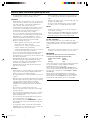 2
2
-
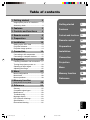 3
3
-
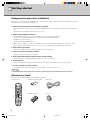 4
4
-
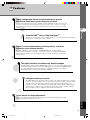 5
5
-
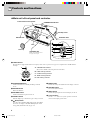 6
6
-
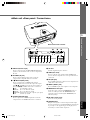 7
7
-
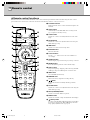 8
8
-
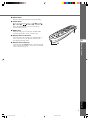 9
9
-
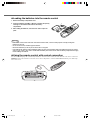 10
10
-
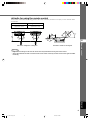 11
11
-
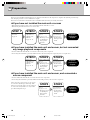 12
12
-
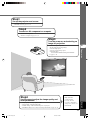 13
13
-
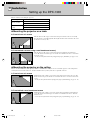 14
14
-
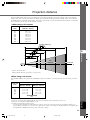 15
15
-
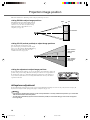 16
16
-
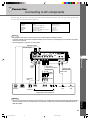 17
17
-
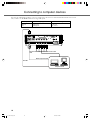 18
18
-
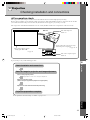 19
19
-
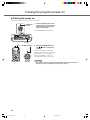 20
20
-
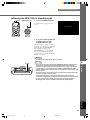 21
21
-
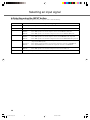 22
22
-
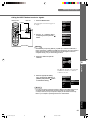 23
23
-
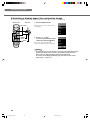 24
24
-
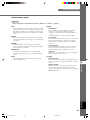 25
25
-
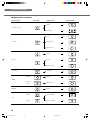 26
26
-
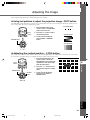 27
27
-
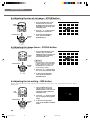 28
28
-
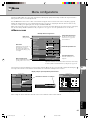 29
29
-
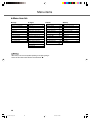 30
30
-
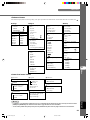 31
31
-
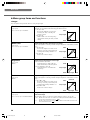 32
32
-
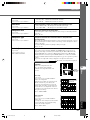 33
33
-
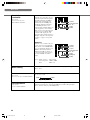 34
34
-
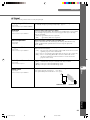 35
35
-
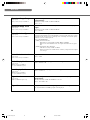 36
36
-
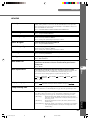 37
37
-
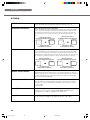 38
38
-
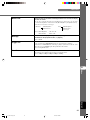 39
39
-
 40
40
-
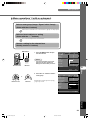 41
41
-
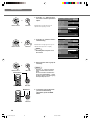 42
42
-
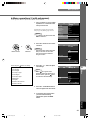 43
43
-
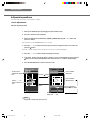 44
44
-
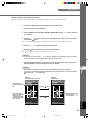 45
45
-
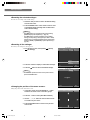 46
46
-
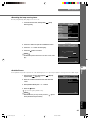 47
47
-
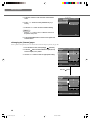 48
48
-
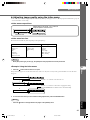 49
49
-
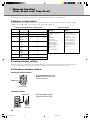 50
50
-
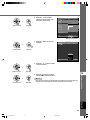 51
51
-
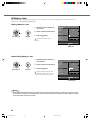 52
52
-
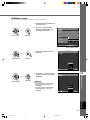 53
53
-
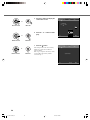 54
54
-
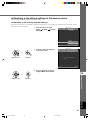 55
55
-
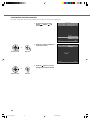 56
56
-
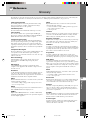 57
57
-
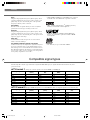 58
58
-
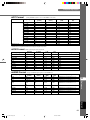 59
59
-
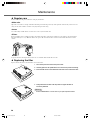 60
60
-
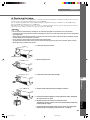 61
61
-
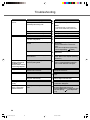 62
62
-
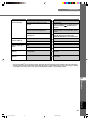 63
63
-
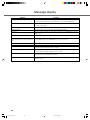 64
64
-
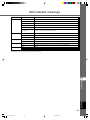 65
65
-
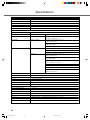 66
66
-
 67
67
-
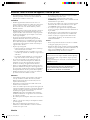 68
68
-
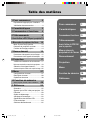 69
69
-
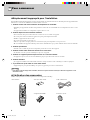 70
70
-
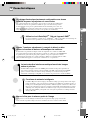 71
71
-
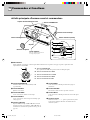 72
72
-
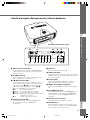 73
73
-
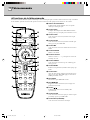 74
74
-
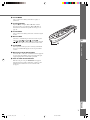 75
75
-
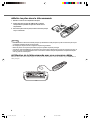 76
76
-
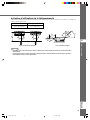 77
77
-
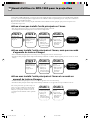 78
78
-
 79
79
-
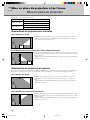 80
80
-
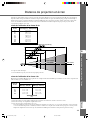 81
81
-
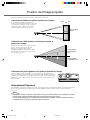 82
82
-
 83
83
-
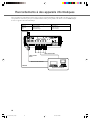 84
84
-
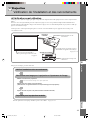 85
85
-
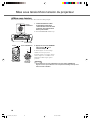 86
86
-
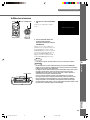 87
87
-
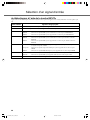 88
88
-
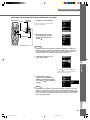 89
89
-
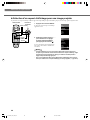 90
90
-
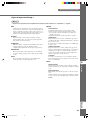 91
91
-
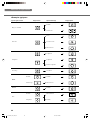 92
92
-
 93
93
-
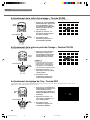 94
94
-
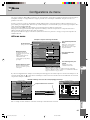 95
95
-
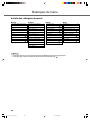 96
96
-
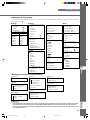 97
97
-
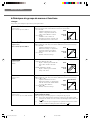 98
98
-
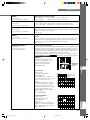 99
99
-
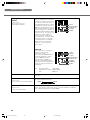 100
100
-
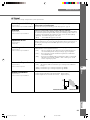 101
101
-
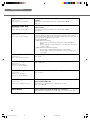 102
102
-
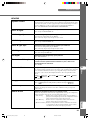 103
103
-
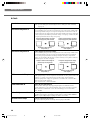 104
104
-
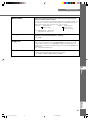 105
105
-
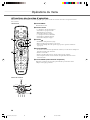 106
106
-
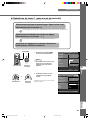 107
107
-
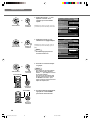 108
108
-
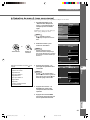 109
109
-
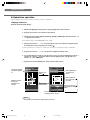 110
110
-
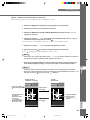 111
111
-
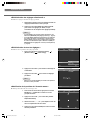 112
112
-
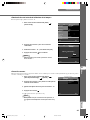 113
113
-
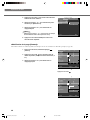 114
114
-
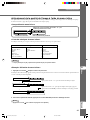 115
115
-
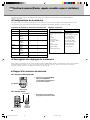 116
116
-
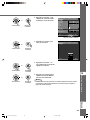 117
117
-
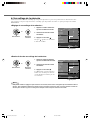 118
118
-
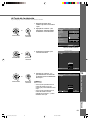 119
119
-
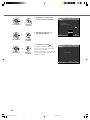 120
120
-
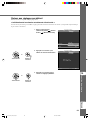 121
121
-
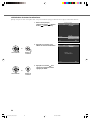 122
122
-
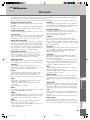 123
123
-
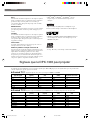 124
124
-
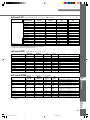 125
125
-
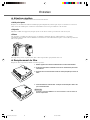 126
126
-
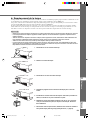 127
127
-
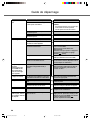 128
128
-
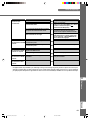 129
129
-
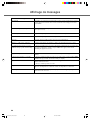 130
130
-
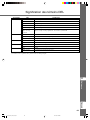 131
131
-
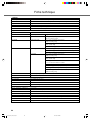 132
132
-
 133
133
-
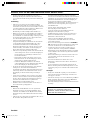 134
134
-
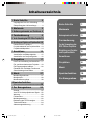 135
135
-
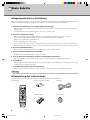 136
136
-
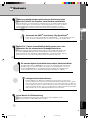 137
137
-
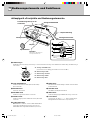 138
138
-
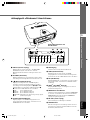 139
139
-
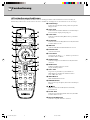 140
140
-
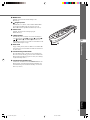 141
141
-
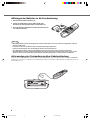 142
142
-
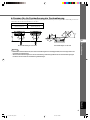 143
143
-
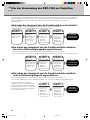 144
144
-
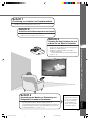 145
145
-
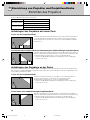 146
146
-
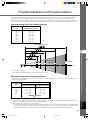 147
147
-
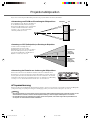 148
148
-
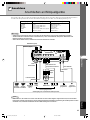 149
149
-
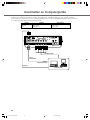 150
150
-
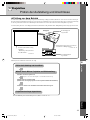 151
151
-
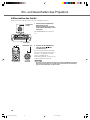 152
152
-
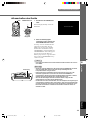 153
153
-
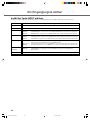 154
154
-
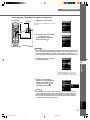 155
155
-
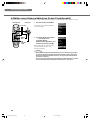 156
156
-
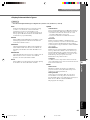 157
157
-
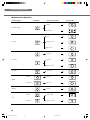 158
158
-
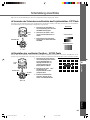 159
159
-
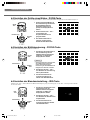 160
160
-
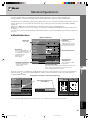 161
161
-
 162
162
-
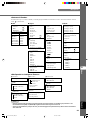 163
163
-
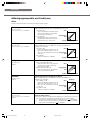 164
164
-
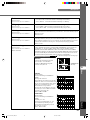 165
165
-
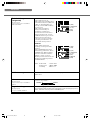 166
166
-
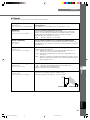 167
167
-
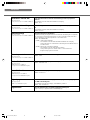 168
168
-
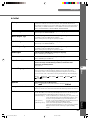 169
169
-
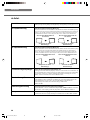 170
170
-
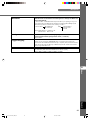 171
171
-
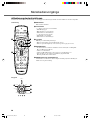 172
172
-
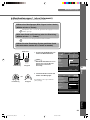 173
173
-
 174
174
-
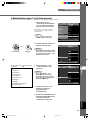 175
175
-
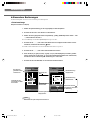 176
176
-
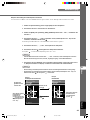 177
177
-
 178
178
-
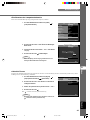 179
179
-
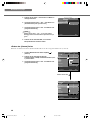 180
180
-
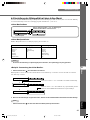 181
181
-
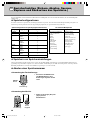 182
182
-
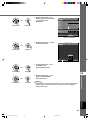 183
183
-
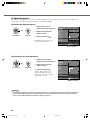 184
184
-
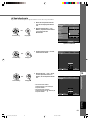 185
185
-
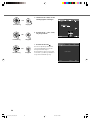 186
186
-
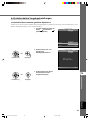 187
187
-
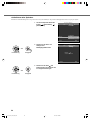 188
188
-
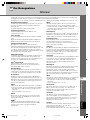 189
189
-
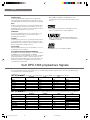 190
190
-
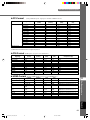 191
191
-
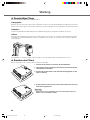 192
192
-
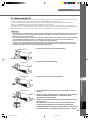 193
193
-
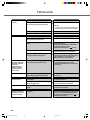 194
194
-
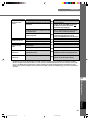 195
195
-
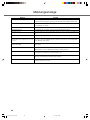 196
196
-
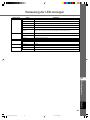 197
197
-
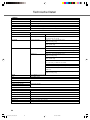 198
198
-
 199
199
-
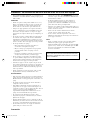 200
200
-
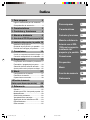 201
201
-
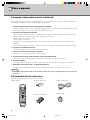 202
202
-
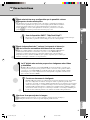 203
203
-
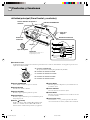 204
204
-
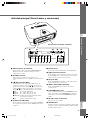 205
205
-
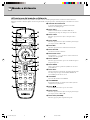 206
206
-
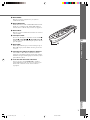 207
207
-
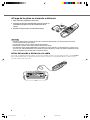 208
208
-
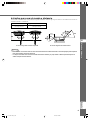 209
209
-
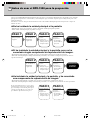 210
210
-
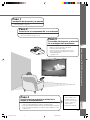 211
211
-
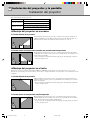 212
212
-
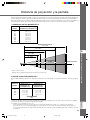 213
213
-
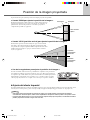 214
214
-
 215
215
-
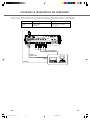 216
216
-
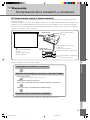 217
217
-
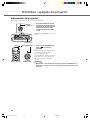 218
218
-
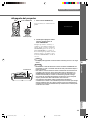 219
219
-
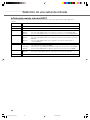 220
220
-
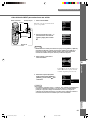 221
221
-
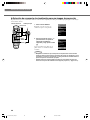 222
222
-
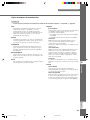 223
223
-
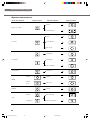 224
224
-
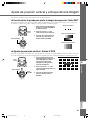 225
225
-
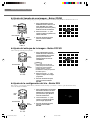 226
226
-
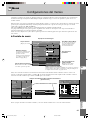 227
227
-
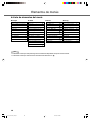 228
228
-
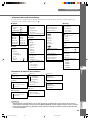 229
229
-
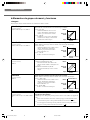 230
230
-
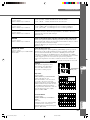 231
231
-
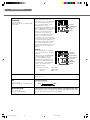 232
232
-
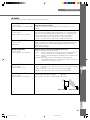 233
233
-
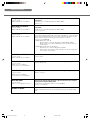 234
234
-
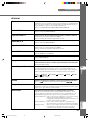 235
235
-
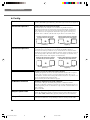 236
236
-
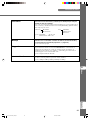 237
237
-
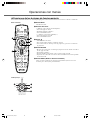 238
238
-
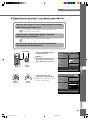 239
239
-
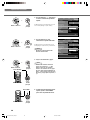 240
240
-
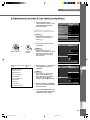 241
241
-
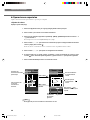 242
242
-
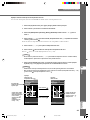 243
243
-
 244
244
-
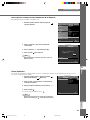 245
245
-
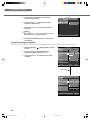 246
246
-
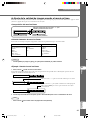 247
247
-
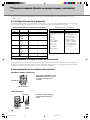 248
248
-
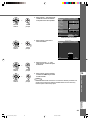 249
249
-
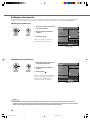 250
250
-
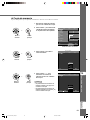 251
251
-
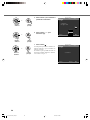 252
252
-
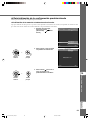 253
253
-
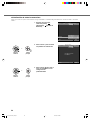 254
254
-
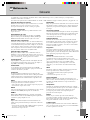 255
255
-
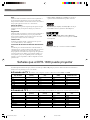 256
256
-
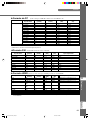 257
257
-
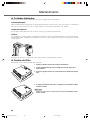 258
258
-
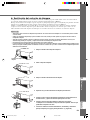 259
259
-
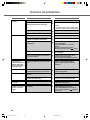 260
260
-
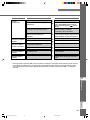 261
261
-
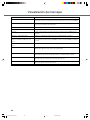 262
262
-
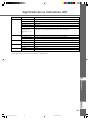 263
263
-
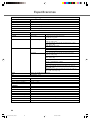 264
264
-
 265
265
-
 266
266
Yamaha DPX-1300 de handleiding
- Categorie
- Dataprojectoren
- Type
- de handleiding
in andere talen
- English: Yamaha DPX-1300 Owner's manual
- italiano: Yamaha DPX-1300 Manuale del proprietario
- français: Yamaha DPX-1300 Le manuel du propriétaire
- español: Yamaha DPX-1300 El manual del propietario
- Deutsch: Yamaha DPX-1300 Bedienungsanleitung
- dansk: Yamaha DPX-1300 Brugervejledning
- suomi: Yamaha DPX-1300 Omistajan opas
- svenska: Yamaha DPX-1300 Bruksanvisning
- Türkçe: Yamaha DPX-1300 El kitabı
- română: Yamaha DPX-1300 Manualul proprietarului
Gerelateerde papieren
Andere documenten
-
Hitachi CPX970 Gebruikershandleiding
-
Pioneer HDMI TM (PDP-504/434HDE) de handleiding
-
Lexibook PRJ150 Handleiding
-
artograph Tracer Jr Handleiding
-
BenQ ScreenBar Halo Handleiding
-
Bauer T82 de handleiding
-
Philips scd940 magic theatre Handleiding
-
KOENIG KN-AVSPLIT25 de handleiding
-
STIEBEL ELTRON HUV Operation Instruction
-
Celexon Expert 300 x 225 cm elektryczny ekran sufitowy do zabudowy 4:3 de handleiding